


类别:系统工具版本:Magics
发布日期:2024-07-08
Materialise
应用介绍
Materialise Magics 24.0中文免费版是一款适用于3D打印和加工的先进软件,软件具有强大的3D数据处理能力,可以将各种CAD格式的数据转换为适用于3D打印机和加工机的标准格式,包括STL、OBJ、PLY、AMF等格式。另外,软件提供了各种高级功能,如修补、改进、维修、修整、对准和布局,以及适用于各种制造过程的高级工具,而在这些功能和工具的帮助下,用户可以进行数据处理、构建和优化,并生成高精度的3D模型和模型构建工具,从而满足不同的需求。除此之外,软件还支持批量处理功能,用户可以将多个文件导入到软件中,快速进行批量处理。有需求的用户,欢迎你来本站下载使用。

1、首先在本站下载解压,得到magics24中文原程序和Crack破解文件夹;
2、双击运行"Magics 24.0.exe",选择Chinese简体中文语言;

3、默认软件安装路径,选择环境为China,并勾选同意许可协议选项,将改善计划的选项勾选掉,点击安装;

4、软件正在安装中,请用户耐心等待;

5、安装完成之后,先不要启动程序,直接点击右上角的关闭按钮即可;

6、进入以下路径,以管理员身份运行LicSrvConfig.exe;
默认路径【C:Program Files (x86)Common FilesMaterialiseLicenseFiles6】

7、点击Stop停止Local License Server;

8、再将AutoPassword server URL值更改为https://localhost/MatPasswordsWS/MatPasswordsWS.asmx,点击close关闭;

9、将Crack破解文件中ServerFix文件夹下的程序复制到如下路径:
C:Program Files (x86)Common FilesMaterialiseLicenseFiles6
C:Program FilesMaterialiseMagics 24.0

10、再次运行LicSrvConfig.exe点击Start,开启Local License Server;
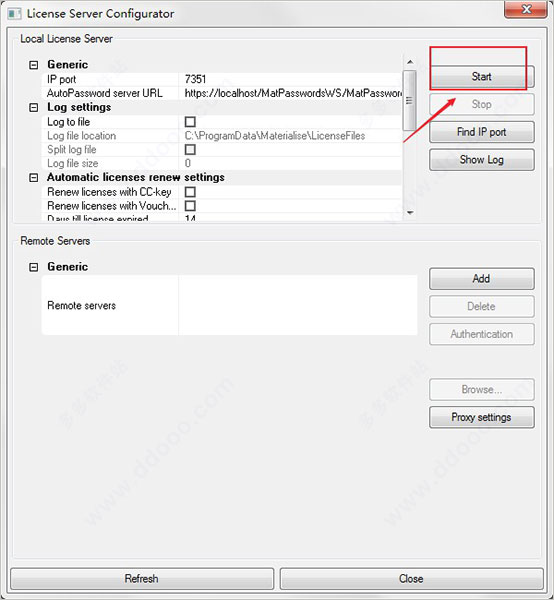
11、将安装目录下的MatSDK.Common.Threads.dll重命名为MatSDK.Common.Thread.dl1;
默认路径【C:Program FilesMaterialiseMagics 24.0】

12、再将破解文件夹中MagicsFix文件的所有程序复制到软件目录下;
默认路径【C:Program FilesMaterialiseMagics 24.0】

13、这时,运行软件,选择“显示许可证和系统信息”,然后点击下一个;

14、以记事本方式打开破解文件夹中的magics24.matkey,用您的系统ID替换* .matkey中的“ AAAAAAAA-AAAA-AAAA-AAAAAAAAAAAAAAA”,在magics24.matkey中CTRL+H查找并进行替换,替换完成保存;

15、完成后,点击浏览,载入修改后的magics24.matkey许可并点击注册;
16、ok,软件已完美破解成功啦,以上就是magics24中文破解版安装教程啦。

一、用户界面、体验提升
1、整体增强
在零件列表中选中零件
直观可视所选部件的数量,并与视图中存在的部件总量 比较
视图立方体
快速识别当前视图,轻松切换平面或单片视图
批量重命名
通过“重命名零件”命令,一次为所有选定零件分配相 同的前缀或后缀
2、注释工具页
文字与绘画注释合并为一页
更好的注释编辑流程
现在可以将注释与测量结果分别隐藏
3、性能优化
速度提升的功能如下:
镂空
穿孔
切割
蜂巢结构
支撑剪切
二、Magics RP
1、倒角
为易损的尖锐边缘创建斜面,优化增材设计
可同时选择多个边缘或整个面的轮廓作斜面
三种模式可选:双向等距,双向不等距,基 于单向距离及角度
2、编辑功能提升
同时做多个轮廓多个边缘的圆角
凸台切割圆角
可预览凸台切割,并在最终切割前调整参数
3、算法升级
增强结果的精度
速度提升
在锋利的边缘可获得更好的效果
包裹修复镂空
增强了对包裹中小物件的保护
提高了零件边缘形状保护的精度
速度提升
4、蜂巢结构
创建蜂巢结构中,可设置填充深度
新增‘填充深度’
整合了改进后的镂空操作,以获得更好的结果
角落处更平顺
改进了面片排布,减少了平面上不必要的三 角面片数量
5、零件比较
通过零件比较功能(工具栏-分析与报告中),对面片排 布比较形状差异
对零件修复、编辑后做前后比对
设计迭代后的零件比较
观察力学仿真后零件变形*
6、其它改进
机器属性
执行自动放置和3D 摆放操作时锁定‘优质零件’在场景中的位置,并在“机器属性”的“默认零件” 页面中保存该操作
标签:二维码
可同时控制二维码像素凹凸高度与标签雕刻高度
批量标签
使用零件间距离负值将它们更紧密地排列在一起,实现更高的摆放密度
3MF格式导出 在导出零件和支撑时,可将生成的支撑转为三角面片排布
7、STEP 几何图形工作模式*
保存且可视原STEP,实现打印与设计师、CNC工 程师更好的协作
通过保持AM的STL模型和CNC的STEP模型之间的 完美对齐,节省后期处理的时间
在整个工作流程中保持原始STEP几何体作为参考 零件(从零件导入到平台导出)
三、支撑生成模块(SG)
1、转移支撑
自动转移复制支撑至多个零件,节省时间
对于设计迭代的零件,或根据仿真结果对零件进行对抗形变的修改后,无需重新设计支撑结构
立即获得关于哪些是已转移的支撑结构及哪些是新生成的支持结构的反馈
2、整体提升
基板
为机器平台内所有零件自动生成一个基板,实现零件打印后轻松移出
基本参数可在‘机器属性’中的‘零件支撑参数’页中调整
支撑透明
轻松将支撑结构设置为透明,以更好的检查视角中的所有零件。
默认情况下,指令存在于“视图模式”复合命令中
3、检测切片面积分布
动态图表更快显示切片面积分布
在图表中用鼠标移动来检视z方向上的切片面积
滚动滚轮可放大图表,观察分析细节
四、金属打印支撑模块 (SG+)
1、斜角支撑预览
交互式角度支撑,并在支撑结构超过自支撑角度时快速预览
在评估自支撑结构时考虑“表面角度”参数,此参数在“机器属性”的“零件支撑参数”页面中
五、烧结模块
1、性能提升
最高提速30倍 的平台内堆叠摆放
2、以零件边界框摆放
使用零件边界框摆放平台内零件
更好的摆放方式达到更高的打印效率
在几秒内对所有平台内执行摆放操作
全面的参数调整,满足您对摆放的需求
小零件堆叠摆放完美解决方案
3、特征摆放
改进后的对话框现在允许您::
基于主零件方向,激活零件旋转
可不改变零件角度方向,激活零件位移
4、检测切片面积分布
动态图表更快显示切片面积分布
在图表中用鼠标移动来检视z方向上的切片面积
滚动滚轮可放大图表,观察分析细节
六、仿真模块
1、实用性增强
在任务队列中自动按顺序运行所有仿真任务
可通过拖拽修改任务顺序
结果设置任务管理 器
可控制仿真结果可视化
将显示范围固定为所有增量的最小值和最大 值
将显示范围中心值设为0
2、技术提升
基于零件形状特征,给予体素尺寸建议
体素尺寸X、Y、Z三个方向尺寸都可编辑
收缩线预览体素尺寸预测
为收缩线提供更加清晰的显示
1、合理筹集时间
本软件功能强大,操作界面友好,能够节约数据准备,打印和后处理等工序的操作时间,从而大大扩展项目交付时间。
2、提高成功率
智能化数据准备,能够减少资源消耗,获得更高的打印成功率,降低您的数据准备成本。
3、采用行业标准
(该软件采用了我公司几十年3D打印软件专业技术。)
4、优秀技术独立软件
无论使用任何打印机组合,都通过使用材料魔力,您和您的团队仅需选用一种软件便能完成3D打印部件准备。
5、文件修复
保留原设计数据条件下修复错误。STL文件修复包括壁厚分析以及修复反向三角面片,坏边,补洞及其他错误。
6、建立平台准备
在平台上摆放的各种工具包括复制部件,调整位置等等。对金属件和光固化件生成支撑,对激光烧结件进行3D自动摆放,可以创建非加工区域等等。
7、报告生成
确保打出最好的零件。进行零 测,切片查看,碰撞检测,平台保存和必要的报告生成等功能。确保交付的零件满足质量标准和公差要求。
8、文档编辑和强化
可增加标签,序列号和对零件进行抽壳(自支撑结构抽克),应用纹理,建立点阵结构,进行布尔运算以及进行高级切割等等功能。
9、导入数据类型和格式
支持几乎所有文档格式导入,保留原始色彩信息,保持原始数据的控制。
1、模型修复
不论是直接建模的三维模型,还是通过逆向工程反求的三维模型,都不是软件可以直接进行操作的文件格式。所以,首先要将这些三维模型转换成软件可以操作的文件格式—STL文件。在此转换过程中,就是要将三维模型三角化,可是会出现一些错误,每种错误软件都用相应的颜色进行标示,对于此类错误是必须要修复的,否则是不能进行快速成型加工的。软件针对每一种错误都有相对的修复工具,可以手动修复;也有修复向导,用户可以根据向导的提示,进行一步一步的修复,非常方便。
2、摆放位置
对于不同的零件形状,应有不同摆放位置,才能保证零件的加工质量。特别是对于有花纹、薄壁、螺纹等特征的零件都有不同的对应摆放方式。对于有花纹的零件,如果把花纹向下就会使支撑和花纹接触,表面不是很光顺,而且在打磨过程中,会使花纹受到破坏。正确的摆放方式应当是使花纹面向上,保证表面的质量。对于螺纹件,摆放时要保证螺纹的形状和螺纹,能够和其他的件进行装配。还有就是要尽量在一次加工过程中做尽可能多的工件,这样既节省成本又节省时间。
3、切片输出
在摆放好文件之后要加支撑,对于支撑的编辑也是整个过程中非常重要的一环。支撑的多少、支撑的类型、支撑的稳固性都直接影响加工零件的质量。编辑好支撑之后,就可以切片输出CLI文件送到快速成型机上加工了。
4、外科医疗
软件在医疗领域的应用主要在于医疗诊断和外科手术策划,它能有效地提高诊断手术水平、缩短诊断时间、节省费用。快速成型技术有着快速、准确及擅长制作复杂形状实体的特性,可以快速制作各种形状复杂的组织,这样就可以让医生看到实物,帮助医生更好地诊断病情。骨缺损修复是软件在医学上应用的典型案例,当病患由于车祸、疾病、战争等因素引起的骨缺损需要修复时,医生利用以前的CT来进行诊断是很困难的,既要了解缺损的形状又要设计补缺形状,对医生的经验要求非常之高,而且有时也不能保证诊断正确。这时借助软件对缺损处进行修复,然后将此形状制作出来,医生就可以看见实际模型,有利于医生诊断、制作补缺体、策划手术。此过程对医生经验的依赖性减小而且治疗成功率提高,使整个骨缺损的治疗又上了一个台阶。
5、城市建筑
在大型城市建设和规划项目招标中,构建三维立体实物是必不可少的,对于大厦,我们采用RP方法制作。由于建筑三维电子模型转换成stl文件时,会产生很多缺陷,借助软件对缺陷进行修复,可以提高电子模型的修复效率。
1、便捷的支撑转移
这个新功能可以自动将支撑结构转移到相似的部件,在更改设计时无需重新创建支撑,从而加快了多次设计迭代的数据准备,避免浪费时间做重复的工作。
2、改进的叠加功能
软件的另外两项重大改进是增加了边界框叠加和增强了3D叠加。新的边界框叠加工具可以帮助用户在短时间内获得理想的结果,甚至可以在一毫秒内叠加数千个零件。它非常适合打印大量小部件。
3、性能提升
在Magics 24中改进这项操作为整个软件都带来了令人印象深刻的进步。包括包裹修复和镂空在内的功能都通过升级获得了最高3倍的速度提升。
4、全新的倒角工具
用户可以在数据准备阶段中使用该功能以避免产生尖角,不再需要回到CAD重新设计。测试人员无需来回切换,可以自始至终在Magics里处理文件,从而改善了工作流程。如果您遇到热量堆积和尖角翘曲的问题,倒角工具是解决这些问题的简便方法。
5、将信息保存到STEP文件
这个新功能会自动把在Magics数据和打印准备阶段中所做的更改,尤其是部件的方向和位置,保存到STEP文件中。如果您是应用金属3D打印的专业人士,STEP文件中保存的信息对于CNC后处理特别有用。用户无需中断工作流程,就能使STEP文件包含重新定位的部件的信息。
Materialise最近更新
暂无更新日志说明
类似于 Materialise 更多
 铃声秀秀
铃声秀秀
 夜莺铃声
夜莺铃声
 课课作业
课课作业
 优学通
优学通
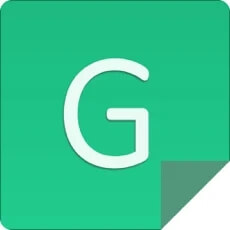 第二课堂
第二课堂
 雨课堂
雨课堂
 智慧职教
智慧职教
 元气走
元气走
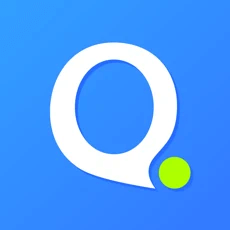 qq输入法
qq输入法
 学习通
学习通
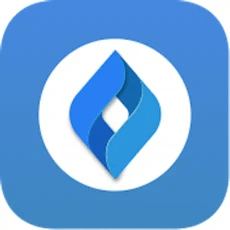 云筑网
云筑网
 铃声多多
铃声多多
 小度
小度
 钟祥论坛
钟祥论坛
 漫画羊
漫画羊
 古泉社区
古泉社区
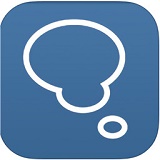 随缘居
随缘居
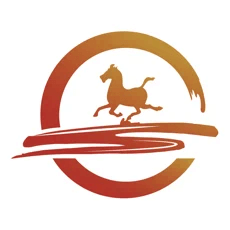 甘肃省政务服务网
甘肃省政务服务网
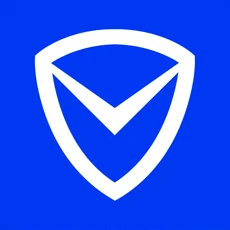 腾讯手机管家
腾讯手机管家
 莱芜都市网
莱芜都市网
 安家
安家
 安家网
安家网
 如法网
如法网
 小客家
小客家
 百度手机助手
百度手机助手
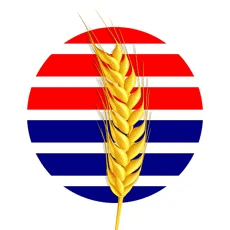 泰木谷
泰木谷
 久趣英语
久趣英语
 DeadCells
DeadCells
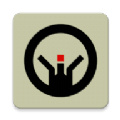 我的士兵最新版
我的士兵最新版
 kawaks街机模拟器
kawaks街机模拟器
 重返未来1999最新版
重返未来1999最新版
 MuseDash喵斯快跑
MuseDash喵斯快跑
 灰烬战线官方版
灰烬战线官方版
 侏罗纪岛
侏罗纪岛
 Crimaster犯罪大师
Crimaster犯罪大师
 第七史诗手游
第七史诗手游
 无期迷途官方版
无期迷途官方版
 游戏空间
游戏空间
 吉彼公主城堡
吉彼公主城堡
 千年之旅
千年之旅
 不存在的谎言
不存在的谎言
 暴雪战网
暴雪战网
 荒野世界最新版
荒野世界最新版
 来切我鸭
来切我鸭
 死亡荒地生存手机版
死亡荒地生存手机版
 加查动画制作
加查动画制作
 邪恶修女2最新版
邪恶修女2最新版
 完美小姐她又没猜到结局
完美小姐她又没猜到结局
 口袋妖怪火红中文版
口袋妖怪火红中文版
 彩虹朋友游乐场
彩虹朋友游乐场
 愤怒的小鸟星球大战
愤怒的小鸟星球大战
 讲故事的人
讲故事的人
 像素人的生存战争
像素人的生存战争
 城市保卫者中文版
城市保卫者中文版
 推人大师
推人大师
 马里奥跑酷游戏
马里奥跑酷游戏
 进击的战争机器
进击的战争机器
 水果对对碰
水果对对碰
 美少女梦工厂手游
美少女梦工厂手游
 放置城市抢劫
放置城市抢劫
 七彩祖玛4安卓版
七彩祖玛4安卓版
 有种来找我
有种来找我
 锈湖旅馆最新版
锈湖旅馆最新版
 欧洲卡车模拟4汉化版
欧洲卡车模拟4汉化版
 矿工世界物语
矿工世界物语
 烧脑梗传
烧脑梗传
 维加斯黑帮模拟器
维加斯黑帮模拟器
 蜡笔小新之小帮手大作战正版
蜡笔小新之小帮手大作战正版
 模拟卡车真实驾驶中文版
模拟卡车真实驾驶中文版
 兔子蛋糕店
兔子蛋糕店
 开心图图乐正版
开心图图乐正版
 火柴人突围
火柴人突围
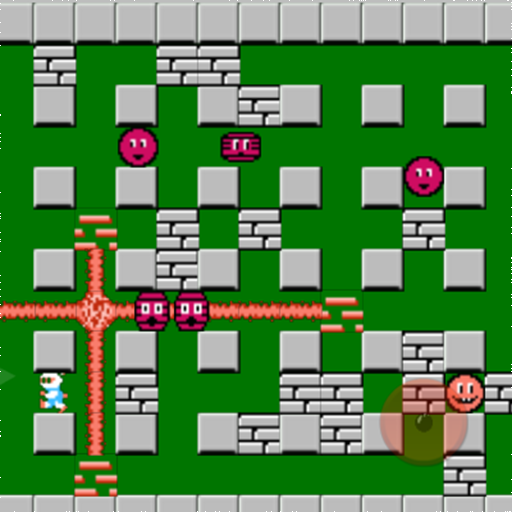 炸经典弹超人
炸经典弹超人
 不要停下来
不要停下来
 遗迹猎人叛军崛起最新版
遗迹猎人叛军崛起最新版
 遗迹猎人叛军崛起
遗迹猎人叛军崛起
 修仙吞噬进化小游戏
修仙吞噬进化小游戏
 城市保卫者最新版
城市保卫者最新版
 现代大巴山路竞赛
现代大巴山路竞赛
 消消富翁
消消富翁
 女拳主义手机版
女拳主义手机版
 荒谬之战
荒谬之战
 我的游戏天赋单机版
我的游戏天赋单机版
 消消富翁正版
消消富翁正版
 大航海时代4手机版
大航海时代4手机版
 萌射小分队
萌射小分队
 吃模拟器最新版
吃模拟器最新版
 黑客模拟器手机版
黑客模拟器手机版
 足球经理2020十八汉化
足球经理2020十八汉化
 吞食天地2手机版
吞食天地2手机版
 水果对对碰正版
水果对对碰正版
 这也能抢
这也能抢
 大多数模拟器
大多数模拟器
 逃脱者2中文版十八汉化
逃脱者2中文版十八汉化
 王国保卫战前线正版
王国保卫战前线正版
 寿司好友
寿司好友
 时装秀化妆装扮
时装秀化妆装扮
 愤怒的小鸟星球大战手机版
愤怒的小鸟星球大战手机版
 英雄争霸战场
英雄争霸战场
 汤姆猫时光快跑
汤姆猫时光快跑
 七彩祖玛3中文版
七彩祖玛3中文版
 熊孩子模拟器
熊孩子模拟器
 名顷村物语
名顷村物语
 沙漠建造者
沙漠建造者
 我快递送得超快
我快递送得超快
 步兵攻击战争3D
步兵攻击战争3D
 狂野飙车7正版
狂野飙车7正版
 去月球
去月球
 王国保卫战
王国保卫战
 蜡烛冲刺跑
蜡烛冲刺跑
 可怕的鸟妈妈
可怕的鸟妈妈
 皇牌突袭空战
皇牌突袭空战
 愣子逃亡
愣子逃亡
 吃模拟器
吃模拟器
 愤怒的小鸟星球大战2中文版
愤怒的小鸟星球大战2中文版
 开心西游
开心西游
 魂斗罗怀旧版
魂斗罗怀旧版
 脑筋直转弯
脑筋直转弯
 荒岛求生手游
荒岛求生手游
 木筏模拟器
木筏模拟器
 泥泞山乌垢卡车
泥泞山乌垢卡车
 捣蛋鬼快快跑
捣蛋鬼快快跑
 我的美丽家园
我的美丽家园
 农民大师
农民大师
 萌宅物语中文版
萌宅物语中文版
 饥饿鲨进化中文版
饥饿鲨进化中文版
 史莱姆大冒险中文版
史莱姆大冒险中文版
 大航海时代4威力加强版
大航海时代4威力加强版
 Gacha Animator
Gacha Animator
 狂扁小朋友手游
狂扁小朋友手游
 儿童动物农场
儿童动物农场
 泰拉贝尔安卓版
泰拉贝尔安卓版
 大家的幻想乡
大家的幻想乡
 开心图图乐旧版本
开心图图乐旧版本
 931魔塔
931魔塔
 梦幻餐厅2最新版
梦幻餐厅2最新版
 油管主播的生活2
油管主播的生活2
 住宅梦物语正版
住宅梦物语正版
 逃脱者2
逃脱者2
 生死狙击游戏
生死狙击游戏
 女拳主义
女拳主义
 女拳主义fist手游
女拳主义fist手游
 pokemon go
pokemon go
 猫咪密林
猫咪密林
 蜡笔小新之小帮手大作战中文版
蜡笔小新之小帮手大作战中文版
 纸人幸存者
纸人幸存者
 箭之岛屿
箭之岛屿
 逃出银河系
逃出银河系
 土豆幸存者手机版
土豆幸存者手机版
 鲁莽大逃亡2
鲁莽大逃亡2
 冲鸭弃疗特攻队
冲鸭弃疗特攻队
 地铁跑酷漫游未来城
地铁跑酷漫游未来城
 逃脱者2十八汉化版
逃脱者2十八汉化版
 城堡突袭
城堡突袭
 yoyu世界游戏完整版
yoyu世界游戏完整版
 机械竞速射击
机械竞速射击
 刮地大师
刮地大师
 加查度假村
加查度假村
 超级变形大师
超级变形大师
 泰拉贝尔手游
泰拉贝尔手游
 疯狂的卡车
疯狂的卡车
 梦幻餐厅最新版
梦幻餐厅最新版
 熊孩子模拟器中文版
熊孩子模拟器中文版
 恐怖黑夜求生
恐怖黑夜求生
 漂移传奇2
漂移传奇2
 迷你工艺村
迷你工艺村
 格子农场
格子农场
 谁是你爸爸正版
谁是你爸爸正版
 七彩祖玛3
七彩祖玛3
 二狗创业记
二狗创业记
 我的恐龙九游版
我的恐龙九游版
 街头霸王4手机版
街头霸王4手机版
 逃出银河系正版
逃出银河系正版
 狂扁小豆丁
狂扁小豆丁
 凯蒂猫和好朋友们
凯蒂猫和好朋友们
 疯狂玩梗传
疯狂玩梗传
 王者神枪手
王者神枪手
 狂扁小豆丁手游版
狂扁小豆丁手游版
 沉浸解压模拟器
沉浸解压模拟器
 我方得一匹
我方得一匹
 女拳主义fist
女拳主义fist
 深海动物猎杀
深海动物猎杀
 超级驾驶中国版
超级驾驶中国版
 突突冲锋队
突突冲锋队
 逃脱者2安卓版
逃脱者2安卓版
 重建社区
重建社区
 火柴人狙击队
火柴人狙击队
 坦克传说
坦克传说
 王国保卫战手游
王国保卫战手游
 有种来找我中文版
有种来找我中文版
 异次元通讯
异次元通讯
 开心西游正版
开心西游正版
 割草山海经
割草山海经
 疯狂停车场手游
疯狂停车场手游
 欧洲卡车模拟4最新版本
欧洲卡车模拟4最新版本
 鬼斗最新版
鬼斗最新版
 愤怒的小鸟星球大战2
愤怒的小鸟星球大战2
 黑客模拟器
黑客模拟器
 倒水我最行
倒水我最行
 森林防御战猴子传奇中文版
森林防御战猴子传奇中文版
 古魂手游
古魂手游
 城市保卫者
城市保卫者
 开心图图乐最新版
开心图图乐最新版
 这里没有游戏
这里没有游戏
 王国保卫战前线
王国保卫战前线
 浪人最后的武士最新版
浪人最后的武士最新版
 project sekai
project sekai
 吞食天地2安卓版
吞食天地2安卓版
 开心图图乐手机
开心图图乐手机
 极限摩托车狂热
极限摩托车狂热
 梦幻精灵派对
梦幻精灵派对
 神级打工人
神级打工人
 梦幻餐厅2正版
梦幻餐厅2正版
 森林防御战猴子传奇
森林防御战猴子传奇
 特种部队SWAT
特种部队SWAT
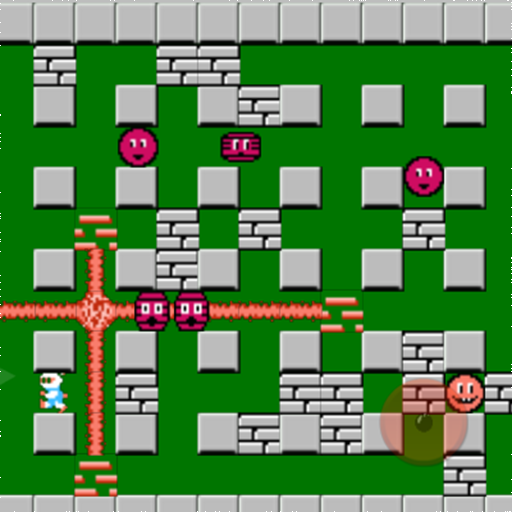 超经典炸弹人
超经典炸弹人
 小巧家居
小巧家居
 高考工厂模拟器
高考工厂模拟器
 浪人最后的武士
浪人最后的武士
 skul英雄杀手
skul英雄杀手
 反袭击射击
反袭击射击
 逃脱者2完整版
逃脱者2完整版
 寿司好友最新版
寿司好友最新版
 巴里监狱逃离
巴里监狱逃离
 疯狂机械手
疯狂机械手
 梦幻餐厅2
梦幻餐厅2
 blockman go
blockman go
 泰拉贝尔
泰拉贝尔
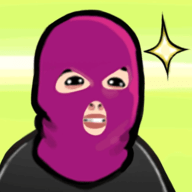 躲避少年
躲避少年
 阿凡达世界
阿凡达世界
 城市汽车大亨
城市汽车大亨
 连线大比拼
连线大比拼
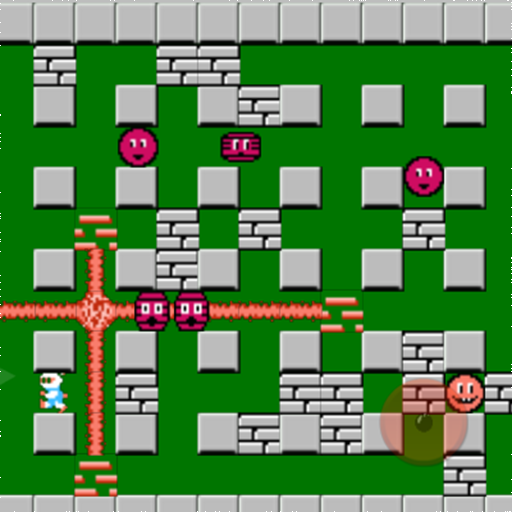 炸经典弹超人街机版
炸经典弹超人街机版
 七彩祖玛4手机版
七彩祖玛4手机版
 party hard go
party hard go
 特种部队特警队
特种部队特警队
 梦幻餐厅2安卓版
梦幻餐厅2安卓版
 汤姆猫时光快跑国际版
汤姆猫时光快跑国际版
 农场城市
农场城市
 卡车运输模拟器联机版
卡车运输模拟器联机版
 住宅梦物语中文版
住宅梦物语中文版
 奥特超人大战僵尸手机版
奥特超人大战僵尸手机版
 进击的战争机器最新版
进击的战争机器最新版
 疯狂停车场手机版
疯狂停车场手机版
 csr2手机版
csr2手机版
 说剑最新版
说剑最新版
 我最强舞者
我最强舞者
 比特梦大作战
比特梦大作战
 爷爷的小农院红包版
爷爷的小农院红包版
 公主贝贝理发沙龙
公主贝贝理发沙龙
 黑色走廊
黑色走廊
 大家的幻想乡最新版
大家的幻想乡最新版
 王牌切水果红包版
王牌切水果红包版
 快刀切水果3手机版
快刀切水果3手机版
 疯狂钓鱼
疯狂钓鱼
 美少女梦工厂安卓
美少女梦工厂安卓
 萌宅物语最新版
萌宅物语最新版
 地铁跑酷水下世界版本
地铁跑酷水下世界版本
 罐装的天才
罐装的天才
 祭亡灵杀手单机版
祭亡灵杀手单机版
 大家的幻想乡手机版
大家的幻想乡手机版
 田园人家
田园人家
 猫咪田园中文版
猫咪田园中文版
 生死狙击体验服
生死狙击体验服
 狙击队长
狙击队长
 狂扁小朋友游戏
狂扁小朋友游戏
 王牌切水果
王牌切水果
 项目危害僵尸
项目危害僵尸
 极限摩托3最新版本
极限摩托3最新版本
 大千世界最新版
大千世界最新版
 告别模拟器
告别模拟器
 生死狙击正版
生死狙击正版
 口袋妖怪火红
口袋妖怪火红
 魔法宠物屋
魔法宠物屋
 愤怒的老奶奶跑酷2
愤怒的老奶奶跑酷2
 狂扁小豆丁手机版
狂扁小豆丁手机版
 去月球手机版
去月球手机版
 黑色走廊手机版
黑色走廊手机版
 阿凡达世界国际服
阿凡达世界国际服
 美少女梦工厂1
美少女梦工厂1
 飞吧龙骑士九游版
飞吧龙骑士九游版
 游戏王卡牌缔造者
游戏王卡牌缔造者
 女拳主义汉化版
女拳主义汉化版
 劈碎一切
劈碎一切
 真实烟花模拟器手机版
真实烟花模拟器手机版
 马里奥跑酷安卓版
马里奥跑酷安卓版
 汽修风云竞速英雄
汽修风云竞速英雄
 七彩祖玛3手机版
七彩祖玛3手机版
 枪手丧尸幸存者最新版
枪手丧尸幸存者最新版
 梦幻精灵派对手机版
梦幻精灵派对手机版
 这里没有游戏手机版
这里没有游戏手机版
 懒鹅
懒鹅
 劲爆美国职篮
劲爆美国职篮
 欧洲豪华轿车中文版
欧洲豪华轿车中文版
 宝可梦TCG
宝可梦TCG
 暗金之躯
暗金之躯
 极限摩托3
极限摩托3
 项目危害僵尸中文版
项目危害僵尸中文版
 全民吃货大对决
全民吃货大对决
 木筏生活
木筏生活
 orzmic音游
orzmic音游
 Storyteller
Storyteller
 谁是你父母
谁是你父母
 模拟卡车真实驾驶
模拟卡车真实驾驶
 末日生存法则2
末日生存法则2
 罐装天才正版
罐装天才正版
 部落大乱斗
部落大乱斗
 劲爆美国职篮最新版
劲爆美国职篮最新版
 粗鄙的武夫
粗鄙的武夫
 油管主播的生活2手机版
油管主播的生活2手机版
 城市滑板大师
城市滑板大师
 托卡大自然
托卡大自然
 狂野飙车7
狂野飙车7
 我快递送得超快最新版
我快递送得超快最新版
 极限摩托3游戏
极限摩托3游戏
 丧尸农场
丧尸农场
 古魂
古魂
 skibidi toilet
skibidi toilet
 穴居人查克最新版
穴居人查克最新版
 欧洲豪华轿车手机版
欧洲豪华轿车手机版
 马里奥跑酷最新版
马里奥跑酷最新版
 涂鸦抓捕
涂鸦抓捕
 skul英雄杀手手机版
skul英雄杀手手机版
 火车碰撞模拟器
火车碰撞模拟器
 轻轻松松做黄帝
轻轻松松做黄帝
 邂逅在迷宫手游
邂逅在迷宫手游
 欧洲卡车模拟4
欧洲卡车模拟4
 天门无限开
天门无限开
 疯狂钓鱼高清版
疯狂钓鱼高清版
 真实单车3D
真实单车3D
 小黑的宝藏
小黑的宝藏
 卡车运输模拟器
卡车运输模拟器
 僵尸启示录枪战
僵尸启示录枪战
 真人汽车驾驶德国
真人汽车驾驶德国
 暗影幻想格斗
暗影幻想格斗
 飞越13号房
飞越13号房
 砍倒他们
砍倒他们
 csr2
csr2
 锈湖旅馆
锈湖旅馆
 放置城市抢劫最新版
放置城市抢劫最新版
 罐装的天才中文版
罐装的天才中文版
 合并挖塔车
合并挖塔车
 谁是你爸爸最新版
谁是你爸爸最新版
 城堡突袭最新版
城堡突袭最新版
 鬼斗
鬼斗
 进击的怪兽
进击的怪兽
 真实烟花模拟
真实烟花模拟
 夏日冲冲冲
夏日冲冲冲
 猫咪田园
猫咪田园
 生死狙击最新版本
生死狙击最新版本
 excel杀
excel杀
 爷爷的小农院正版
爷爷的小农院正版
 合并彩虹小猪
合并彩虹小猪
 高考工厂模拟器手机版
高考工厂模拟器手机版
 大千世界手机版
大千世界手机版
 project sekai最新版
project sekai最新版
 快刀切水果3
快刀切水果3
 火车狂冲之路
火车狂冲之路
 大家的幻想乡1.0.2.6
大家的幻想乡1.0.2.6
 中世纪建造大亨
中世纪建造大亨
 说剑手游
说剑手游
 祭亡灵杀手
祭亡灵杀手
 美少女梦工厂手机版
美少女梦工厂手机版
 七彩祖玛4
七彩祖玛4
 女拳主义安卓
女拳主义安卓
 梦幻餐厅中文版
梦幻餐厅中文版
 卡车运输模拟器中文版
卡车运输模拟器中文版
 极限登山摩托赛
极限登山摩托赛
 摩托车特技模拟器
摩托车特技模拟器
 小丑回魂游戏
小丑回魂游戏
 龙与纷争
龙与纷争
 死亡方块手机版
死亡方块手机版
 猿人时代最新版
猿人时代最新版
 松饼骑士中文版
松饼骑士中文版
 walkmaster
walkmaster
 找茬大考验
找茬大考验
 江南小镇
江南小镇
 美国猎人汉化版
美国猎人汉化版
 3D卡车驾驶模拟器
3D卡车驾驶模拟器
 一起打弹珠最新版
一起打弹珠最新版
 悠悠田园正版
悠悠田园正版
 终极卡车模拟器
终极卡车模拟器
 美甲屋
美甲屋
 梦幻足球联盟2023谷歌版
梦幻足球联盟2023谷歌版
 亚历克斯的冒险
亚历克斯的冒险
 托卡世界理发师
托卡世界理发师
 Disarray手游
Disarray手游
 恋爱手札
恋爱手札
 暴君的游戏
暴君的游戏
 俄军卡车模拟器
俄军卡车模拟器
 夏洛特的餐桌
夏洛特的餐桌
 职场与生活手机版
职场与生活手机版
 欧洲豪车模拟
欧洲豪车模拟
 刺激英雄使命战场
刺激英雄使命战场
 Disarray最新版本
Disarray最新版本
 逃离后室3d版
逃离后室3d版
 驾驶训练模拟器最新版
驾驶训练模拟器最新版
 和纳西妲一起攻克难关
和纳西妲一起攻克难关
 史诗对决csgo
史诗对决csgo
 周五夜放克蛋仔派对模组
周五夜放克蛋仔派对模组
 遨游中国模拟器正版
遨游中国模拟器正版
 风火轮无极限游戏
风火轮无极限游戏
 佣兵之战
佣兵之战
 魔物娘召唤记
魔物娘召唤记
 龙与纷争手游
龙与纷争手游
 恐怖庄园的秘密2
恐怖庄园的秘密2
 轨道绘制大师
轨道绘制大师
 符文大师手机版
符文大师手机版
 美国神枪手联机版
美国神枪手联机版
 极限摩托正版
极限摩托正版
 全能机甲
全能机甲
 恐怖冰淇淋噩梦小镇
恐怖冰淇淋噩梦小镇
 莽荒森林
莽荒森林
 软糖天堂三消
软糖天堂三消
 虫虫冲冲冲
虫虫冲冲冲
 火柴人战争复仇打击
火柴人战争复仇打击
 星球摧毁模拟器最新版本
星球摧毁模拟器最新版本
 极限摩托手游
极限摩托手游
 俄军卡车模拟器中文版
俄军卡车模拟器中文版
 恐怖庄园的秘密中文版
恐怖庄园的秘密中文版
 口袋妖怪永恒之焱手机版
口袋妖怪永恒之焱手机版
 沉浸式解压整理
沉浸式解压整理
 看谁胆量大
看谁胆量大
 蓝精灵村庄最新版
蓝精灵村庄最新版
 破门而入
破门而入
 暴君的游戏手游
暴君的游戏手游
 花钱变首富正版
花钱变首富正版
 3D卡车驾驶模拟器最新版
3D卡车驾驶模拟器最新版
 夏洛特的餐桌最新版
夏洛特的餐桌最新版
 恐龙猎人食肉动物
恐龙猎人食肉动物
 战斗部队星虫战争
战斗部队星虫战争
 毁灭机械师最新版本
毁灭机械师最新版本
 抹杀小队
抹杀小队
 跑跑卡丁车漂移
跑跑卡丁车漂移
 抹杀小队手机版
抹杀小队手机版
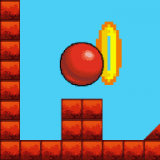 蹦球历险记
蹦球历险记
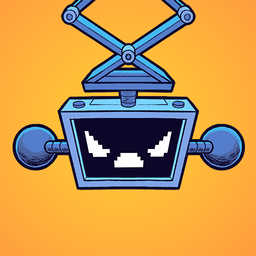 暴君的游戏中文版
暴君的游戏中文版
 SCP机密站点
SCP机密站点
 风火轮手机版
风火轮手机版
 影之诗日服
影之诗日服
 地铁模拟器
地铁模拟器
 塔防传奇5
塔防传奇5
 死亡穿越像素版
死亡穿越像素版
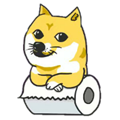 zero和平捍卫者最新版
zero和平捍卫者最新版
 恶搞火柴人游乐场
恶搞火柴人游乐场
 芭比梦幻屋冒险
芭比梦幻屋冒险
 魔剑与勇者
魔剑与勇者
 极限摩托2冬季版
极限摩托2冬季版
 加查沙漏
加查沙漏
 土豆幸存者
土豆幸存者
 梦幻田园
梦幻田园
 勇敢合并战斗防御
勇敢合并战斗防御
 流放
流放
 特种潜行小队
特种潜行小队
 跑跑卡丁车漂移安卓
跑跑卡丁车漂移安卓
 真实驾驶模拟汉化版
真实驾驶模拟汉化版
 oxide生存岛
oxide生存岛
 美国射手
美国射手
 我的割草世界
我的割草世界
 全民欢乐大乱斗最新版
全民欢乐大乱斗最新版
 顶级登山者3D
顶级登山者3D
 拯救强迫症吧
拯救强迫症吧
 饥饿鲨横冲直撞
饥饿鲨横冲直撞
 极限摩托中文版
极限摩托中文版
 追风骑士
追风骑士
 装甲坦克大战
装甲坦克大战
 拳头合并拳击
拳头合并拳击
 侏罗纪世界进化最新版
侏罗纪世界进化最新版
 恐怖庄园的秘密2安卓版
恐怖庄园的秘密2安卓版
 walkmaster正版
walkmaster正版
 Hot Wheels
Hot Wheels
 战斗部队星虫战争最新版
战斗部队星虫战争最新版
 口袋妖怪液体水晶
口袋妖怪液体水晶
 破碎的像素地牢
破碎的像素地牢
 蜗牛鲍勃4
蜗牛鲍勃4
 欧吉桑热炒店
欧吉桑热炒店
 精英狙击射手2
精英狙击射手2
 纸片英雄最新版本
纸片英雄最新版本
 毁灭机械师
毁灭机械师
 宝剑大师手游
宝剑大师手游
 立方星球生存
立方星球生存
 塔防派对
塔防派对
 侏罗纪世界进化
侏罗纪世界进化
 火柴人战争复仇打击手机版
火柴人战争复仇打击手机版
 风火轮游戏
风火轮游戏
 崩溃金属赛车
崩溃金属赛车
 欧洲火车模拟
欧洲火车模拟
 火柴人战争打击
火柴人战争打击
 黑色星期五之夜蛋仔派对模组
黑色星期五之夜蛋仔派对模组
 火柴人至高对决
火柴人至高对决
 边境缉私警察手游
边境缉私警察手游
 抹杀小队游戏
抹杀小队游戏
 全民欢乐大乱斗
全民欢乐大乱斗
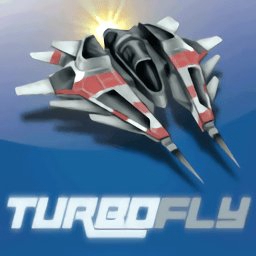 超音速飞行最新版
超音速飞行最新版
 Disarray
Disarray
 oxide生存岛联机版
oxide生存岛联机版
 模拟卡车司机
模拟卡车司机
 地铁模拟器中文版
地铁模拟器中文版
 体重保卫战
体重保卫战
 欧洲火车模拟汉化版
欧洲火车模拟汉化版
 胖兔文明最新版
胖兔文明最新版
 王权三国最新版
王权三国最新版
 幸存者村庄正版
幸存者村庄正版
 欧洲卡车模拟器3D
欧洲卡车模拟器3D
 莽荒森林最新版
莽荒森林最新版
 阳光养猪场正版
阳光养猪场正版
 危境圣光传说
危境圣光传说
 欧洲卡车模拟器3D汉化版
欧洲卡车模拟器3D汉化版
 极限摩托1
极限摩托1
 蹦球历险记触屏版
蹦球历险记触屏版
 抹杀小队手游
抹杀小队手游
 忍者结印大师手机版
忍者结印大师手机版
 吃人的柜子2
吃人的柜子2
 吃人的柜子2最新版
吃人的柜子2最新版
 死亡方块1
死亡方块1
 王权三国中文版
王权三国中文版
 火柴人幽灵2星球大战
火柴人幽灵2星球大战
 佣兵之战最新版
佣兵之战最新版
 花钱变首富
花钱变首富
 指尖富翁
指尖富翁
 Disarray手机版
Disarray手机版
 蓝精灵村庄
蓝精灵村庄
 悠悠田园
悠悠田园
 收割机快乐
收割机快乐
 虫虫冲冲冲最新版
虫虫冲冲冲最新版
 火柴人至高对决最新版
火柴人至高对决最新版
 地牢小队手游
地牢小队手游
 恐怖僵尸之夜
恐怖僵尸之夜
 幸存者村庄最新版
幸存者村庄最新版
 模拟卡车司机最新版
模拟卡车司机最新版
 轻弹足球联赛
轻弹足球联赛
 小丑回魂手机版
小丑回魂手机版
 战地英雄
战地英雄
 平行人生最新版
平行人生最新版
 我的迷你杂货店
我的迷你杂货店
 摩天计划
摩天计划
 钢铁骑士养成记
钢铁骑士养成记
 危境圣光传说中文版
危境圣光传说中文版
 监狱逃脱者最新版
监狱逃脱者最新版
 无尽噩梦禁区
无尽噩梦禁区
 终极卡车模拟器正版
终极卡车模拟器正版
 宝剑大师正版
宝剑大师正版
 战地英雄手游
战地英雄手游
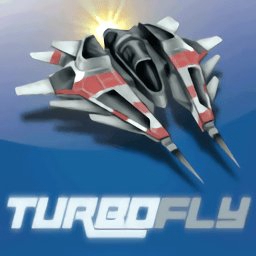 超音速飞行
超音速飞行
 无尽噩梦禁区手游
无尽噩梦禁区手游
 冒险村物语2
冒险村物语2
 柠檬老师2
柠檬老师2
 摩天计划手机版
摩天计划手机版
 星之卡比重返梦幻岛
星之卡比重返梦幻岛
 美国射手汉化版
美国射手汉化版
 网吧模拟器中文版
网吧模拟器中文版
 恐怖怪物游乐园
恐怖怪物游乐园
 胖兔文明
胖兔文明
 魔物娘召唤记手游
魔物娘召唤记手游
 梦幻足球联盟2023安卓版
梦幻足球联盟2023安卓版
 还有这种梗
还有这种梗
 哥布林弹球
哥布林弹球
 职场与生活
职场与生活
 纸片英雄正版
纸片英雄正版
 乌龟乌龟跳
乌龟乌龟跳
 小丑回魂正版
小丑回魂正版
 KartRider Drift
KartRider Drift
 风火轮赛车最新版
风火轮赛车最新版
 奇妙烧脑文字
奇妙烧脑文字
 火柴人战争打击最新版本
火柴人战争打击最新版本
 无限飞行正版
无限飞行正版
 逃离后室3d版最新版
逃离后室3d版最新版
 边境缉私警察
边境缉私警察
 全面坦克模拟器
全面坦克模拟器
 租房大师
租房大师
 疯狂暴击专家
疯狂暴击专家
 重击蚂蚁
重击蚂蚁
 Smurfs Village
Smurfs Village
 超人异能星际战队
超人异能星际战队
 文字脑洞
文字脑洞
 元神放置战斗
元神放置战斗
 深色按数字填色
深色按数字填色
 长发我最美
长发我最美
 喷射游击战
喷射游击战
 加油干饭
加油干饭
 恋爱手札最新版
恋爱手札最新版
 黑手帮黑帮大街
黑手帮黑帮大街
 我的网红店正版
我的网红店正版
 樱花小镇夏日假期
樱花小镇夏日假期
 恋爱手札心动时刻
恋爱手札心动时刻
 崩溃金属赛车手机版
崩溃金属赛车手机版
 口袋妖怪永恒之焱
口袋妖怪永恒之焱
 迷你小岛生存
迷你小岛生存
 梦幻田园正版
梦幻田园正版
 恐怖庄园的秘密汉化版
恐怖庄园的秘密汉化版
 芭比梦幻屋冒险最新版
芭比梦幻屋冒险最新版
 特种部队战场
特种部队战场
 方块保卫者
方块保卫者
 蓝精灵村庄安卓版
蓝精灵村庄安卓版
 最难找茬
最难找茬
 恐怖僵尸之夜最新版本
恐怖僵尸之夜最新版本
 绝地生存战场中文版
绝地生存战场中文版
 监狱逃脱者中文版
监狱逃脱者中文版
 前线反恐打击
前线反恐打击
 纸片英雄
纸片英雄
 恋爱手札游戏
恋爱手札游戏
 猛鬼校舍双人猎梦者
猛鬼校舍双人猎梦者
 特种部队战场手机版
特种部队战场手机版
 恐怖冰淇淋噩梦小镇正版
恐怖冰淇淋噩梦小镇正版
 星之卡比重返梦幻岛汉化版
星之卡比重返梦幻岛汉化版
 everskies中文版
everskies中文版
 破门而入手游
破门而入手游
 生存战争2原版中文版
生存战争2原版中文版
 风火轮小车
风火轮小车
 江南小镇正版
江南小镇正版
 警察模拟器最新版
警察模拟器最新版
 猿人时代
猿人时代
 僵尸监狱
僵尸监狱
 死亡穿越
死亡穿越
 风火轮无极限
风火轮无极限
 小小动物医院
小小动物医院
 喵喵人生
喵喵人生
 考验大闯关
考验大闯关
 跑跑卡丁车漂移国际服
跑跑卡丁车漂移国际服
 迷你dayz2联机版
迷你dayz2联机版
 小丑回魂
小丑回魂
 机动城市疯狂摩托快递
机动城市疯狂摩托快递
 恐怖庄园的秘密
恐怖庄园的秘密
 暖暖温泉乡最新版
暖暖温泉乡最新版
 松饼骑士正版
松饼骑士正版
 平行人生手游
平行人生手游
 恐怖庄园的秘密手游
恐怖庄园的秘密手游
 lovecraft locker1.4.03先行版
lovecraft locker1.4.03先行版
 卡车模拟器城市
卡车模拟器城市
 绝地生存战场单机版
绝地生存战场单机版
 中毒都市
中毒都市
 恐怖庄园的秘密2手机版
恐怖庄园的秘密2手机版
 吃人的柜子2安卓
吃人的柜子2安卓
 冒险村物语2汉化版
冒险村物语2汉化版
 海绵宝宝美味世界手机版
海绵宝宝美味世界手机版
 卡车模拟器城市地图
卡车模拟器城市地图
 史莱姆世界牧场
史莱姆世界牧场
 网吧模拟器正版
网吧模拟器正版
 极限摩托车
极限摩托车
 一起打弹珠
一起打弹珠
 博福的早餐游戏
博福的早餐游戏
 DLS23
DLS23
 送餐高峰
送餐高峰
 夏日时光探索小岛
夏日时光探索小岛
 纸片英雄游戏
纸片英雄游戏
 合成闯关大挑战
合成闯关大挑战
 最强神射手最新版
最强神射手最新版
 数字大合成
数字大合成
 口袋妖怪液体水晶手机版
口袋妖怪液体水晶手机版
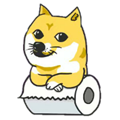 zero和平捍卫者
zero和平捍卫者
 暖暖温泉乡
暖暖温泉乡
 阳光养猪场最新版
阳光养猪场最新版
 欧洲豪车模拟最新版
欧洲豪车模拟最新版
 绳索拔河大战
绳索拔河大战
 我的网红店
我的网红店
 无限飞行最新版本
无限飞行最新版本
 极限摩托2
极限摩托2
 海洋猎杀族
海洋猎杀族
 影之诗手游
影之诗手游
 刮板大师
刮板大师
 救救喵星人
救救喵星人
 蜗牛鲍勃4手机版
蜗牛鲍勃4手机版
 忍者结印大师
忍者结印大师
 破门而入最新版本
破门而入最新版本
 天空飞行挑战
天空飞行挑战
 王权三国
王权三国
 最强神射手手机版
最强神射手手机版
 哥布林弹球最新版
哥布林弹球最新版
 代号弗兰肯
代号弗兰肯
 符文大师
符文大师
 全民漂移狂野飙车
全民漂移狂野飙车
 急速冲击
急速冲击
 客官来碗汤
客官来碗汤
 超速漂移最新版
超速漂移最新版
 猫猫惊魂
猫猫惊魂
 女仆大师手机版
女仆大师手机版
 修仙吞噬进化
修仙吞噬进化
 黑暗追击者
黑暗追击者
 闲置牛奶厂
闲置牛奶厂
 穿越火线战争地带国际服
穿越火线战争地带国际服
 企鹅兄弟正版
企鹅兄弟正版
 变形金刚救援机器人正版
变形金刚救援机器人正版
 梦境大逃亡中文版
梦境大逃亡中文版
 明日边缘
明日边缘
 csmoe柑露版联机版
csmoe柑露版联机版
 沙漠生存手游
沙漠生存手游
 pubg开箱模拟器最新版
pubg开箱模拟器最新版
 每日诗词
每日诗词
 一小时人生中文版
一小时人生中文版
 宝石迷阵2
宝石迷阵2
 老头模拟器
老头模拟器
 决战马戏团
决战马戏团
 过夜游戏最新版
过夜游戏最新版
 僵尸人群手机版
僵尸人群手机版
 玩具兵军团模拟
玩具兵军团模拟
 魔塔冒险者最新版本
魔塔冒险者最新版本
 地牢求生2
地牢求生2
 热血快打
热血快打
 过夜
过夜
 装甲检查员
装甲检查员
 魔法寿司
魔法寿司
 特技越野摩托车模拟器
特技越野摩托车模拟器
 蜗牛鲍勃3埃及之旅
蜗牛鲍勃3埃及之旅
 过夜游戏
过夜游戏
 失控玩家模拟器
失控玩家模拟器
 黑猴子过夜正式版
黑猴子过夜正式版
 指挥官竞技场
指挥官竞技场
 密室逃脱古堡迷城2
密室逃脱古堡迷城2
 急速冲击高级版
急速冲击高级版
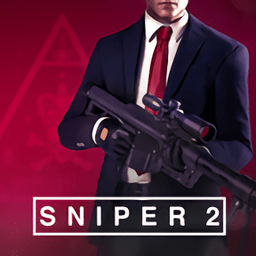 杀手狙击手2
杀手狙击手2
 Garena手机版
Garena手机版
 魔法寿司经典版
魔法寿司经典版
 香肠大师最新版
香肠大师最新版
 装甲检查员正版
装甲检查员正版
 我的狂野飞车正版
我的狂野飞车正版
 家有小店
家有小店
 维京人火柴人之战最新版
维京人火柴人之战最新版
 蜗牛鲍勃1
蜗牛鲍勃1
 终极赛车狂飙
终极赛车狂飙
 几何战争3维度最新版
几何战争3维度最新版
 欢乐斗僵尸正版
欢乐斗僵尸正版
 RivalStars赛马
RivalStars赛马
 肯塔基零号公路安卓版
肯塔基零号公路安卓版
 魔鬼宿舍加强版
魔鬼宿舍加强版
 消灭病毒最新版
消灭病毒最新版
 肯塔基零号公路
肯塔基零号公路
 喵喵面包店
喵喵面包店
 战争进化
战争进化
 涡轮螺旋桨飞行模拟器最新版
涡轮螺旋桨飞行模拟器最新版
 猫射手
猫射手
 救救小鱼
救救小鱼
 超级关卡
超级关卡
 星元大陆
星元大陆
 蜗牛鲍勃3中文版
蜗牛鲍勃3中文版
 马克大冒险
马克大冒险
 山地驾驶吉普车
山地驾驶吉普车
 殖民地生存中文版
殖民地生存中文版
 Code Name:Romance
Code Name:Romance
 万宁赛车
万宁赛车
 兵临城下
兵临城下
 无人机暗影打击3汉化版
无人机暗影打击3汉化版
 八音盒
八音盒
 达芬奇密室3
达芬奇密室3
 企鹅兄弟街机版
企鹅兄弟街机版
 小小指挥官之二战风云
小小指挥官之二战风云
 osu音游手机版
osu音游手机版
 我的校园模拟器最新版
我的校园模拟器最新版
 梦境大逃亡
梦境大逃亡
 大海战2汉化版
大海战2汉化版
 千兆越野手机版
千兆越野手机版
 八方节拍汉化版
八方节拍汉化版
 装甲检查员最新版
装甲检查员最新版
 完美切切切
完美切切切
 脑洞群英传三国版
脑洞群英传三国版
 卡西莫多驼背返回
卡西莫多驼背返回
 完美逃脱
完美逃脱
 曼珠卡丽
曼珠卡丽
 德雷克与陷阱
德雷克与陷阱
 战神夜袭最新版
战神夜袭最新版
 黑色星期五之夜汉克模组
黑色星期五之夜汉克模组
 超级火柴人乱斗最新版
超级火柴人乱斗最新版
 生存竞赛最新版
生存竞赛最新版
 One Hour One Life
One Hour One Life
 马雷镇2
马雷镇2
 恐龙新世纪
恐龙新世纪
 fnfdoors
fnfdoors
 疯狂外科医生4
疯狂外科医生4
 真实打猎模拟器中文版
真实打猎模拟器中文版
 香肠大师
香肠大师
 企鹅兄弟游戏
企鹅兄弟游戏
 幽灵线东京
幽灵线东京
 火柴人活下去
火柴人活下去
 蜗牛鲍勃3
蜗牛鲍勃3
 最黑暗的森林2
最黑暗的森林2
 海岛劫掠
海岛劫掠
 黑暗追击者联机版
黑暗追击者联机版
 失控玩家模拟器最新版
失控玩家模拟器最新版
 千兆越野游戏
千兆越野游戏
 狂野飙车极限越野正版
狂野飙车极限越野正版
 拔枪射手
拔枪射手
 aimchamp
aimchamp
 csmoe柑露版
csmoe柑露版
 超速漂移
超速漂移
 超音速飞行3d
超音速飞行3d
 狩猎织梦岛
狩猎织梦岛
 枪械精英
枪械精英
 刺激战场开箱模拟器
刺激战场开箱模拟器
 战神夜袭正版
战神夜袭正版
 涡轮螺旋桨飞行模拟器
涡轮螺旋桨飞行模拟器
 炫酷汽车竞速
炫酷汽车竞速
 警笛头猛鬼模拟器
警笛头猛鬼模拟器
 泰拉大战僵尸
泰拉大战僵尸
 口袋妖怪珍珠
口袋妖怪珍珠
 海军征服
海军征服
 我的农场正版
我的农场正版
 八方节拍最新版
八方节拍最新版
 枪火僵尸
枪火僵尸
 Snail Bob1
Snail Bob1
 年轻人得讲武德
年轻人得讲武德
 疯狂外科医生4手机版
疯狂外科医生4手机版
 光明冒险
光明冒险
 垂钓星球
垂钓星球
 蜗牛鲍勃2安卓版
蜗牛鲍勃2安卓版
 刺激战场开箱模拟器安卓
刺激战场开箱模拟器安卓
 肯塔基零号公路汉化版
肯塔基零号公路汉化版
 混战生存岛
混战生存岛
 西部怪老头正版
西部怪老头正版
 空中狂飙
空中狂飙
 武士2复仇手游
武士2复仇手游
 合并防御班班幼儿园
合并防御班班幼儿园
 smash hit手游
smash hit手游
 翻身日记
翻身日记
 羊村大崩坏手机版
羊村大崩坏手机版
 千兆越野
千兆越野
 我在唐朝打工
我在唐朝打工
 口袋妖怪珍珠手机版
口袋妖怪珍珠手机版
 蜘蛛英雄绳索大作战
蜘蛛英雄绳索大作战
 红蓝球对决
红蓝球对决
 aimchamp中文版
aimchamp中文版
 游乐园之星
游乐园之星
 羊村大崩坏
羊村大崩坏
 浪漫故事
浪漫故事
 GT汽车特技
GT汽车特技
 投篮我最强
投篮我最强
 幽灵记忆完整版
幽灵记忆完整版
 我的警车驾驶模拟器
我的警车驾驶模拟器
 合并战斗英雄遗产
合并战斗英雄遗产
 八方节拍游戏
八方节拍游戏
 smash hit安卓版
smash hit安卓版
 星元大陆最新版本
星元大陆最新版本
 保卫城市生存
保卫城市生存
 sleepover
sleepover
 口香糖杀手
口香糖杀手
 存活60秒正版
存活60秒正版
 僵尸人群
僵尸人群
 森林和我
森林和我
 极速领域手游
极速领域手游
 地平线4安卓版
地平线4安卓版
 必胜最强补习班
必胜最强补习班
 全民学霸
全民学霸
 恐怖玩偶3中文版
恐怖玩偶3中文版
 蜗牛鲍勃2
蜗牛鲍勃2
 蜗牛鲍勃2中文版
蜗牛鲍勃2中文版
 垂钓星球手游
垂钓星球手游
 出租车公司模拟城市
出租车公司模拟城市
 曲线车
曲线车
 变异基因兽
变异基因兽
 几何战争3维度
几何战争3维度
 存活60秒
存活60秒
 那是一头牛
那是一头牛
 汤姆猫飞车最新版
汤姆猫飞车最新版
 狂野飙车极限越野
狂野飙车极限越野
 都市赛车8
都市赛车8
 二战坦克战略
二战坦克战略
 蜗牛鲍勃
蜗牛鲍勃
 黑猴子过夜游戏
黑猴子过夜游戏
 恐怖玩偶3
恐怖玩偶3
 疫世生存
疫世生存
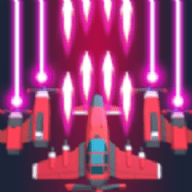 飞机太空战
飞机太空战
 恐怖玩偶3精神病院
恐怖玩偶3精神病院
 osu音游
osu音游
 一小时人生安卓版
一小时人生安卓版
 鸣潮
鸣潮
 幽灵线东京手游
幽灵线东京手游
 穿越火线战争地带单机版
穿越火线战争地带单机版
 宝可梦tcg online
宝可梦tcg online
 宝石迷阵2手机版
宝石迷阵2手机版
 涡轮螺旋桨飞行模拟器1.30版本
涡轮螺旋桨飞行模拟器1.30版本
 冬季生存手游
冬季生存手游
 重型机械与建筑模拟器手机版
重型机械与建筑模拟器手机版
 冬季生存
冬季生存
 pubg开箱模拟器
pubg开箱模拟器
 sleepover安卓版
sleepover安卓版
 不要惹吸血鬼
不要惹吸血鬼
 野猫病毒入侵
野猫病毒入侵
 死亡方块正版
死亡方块正版
 蜘蛛英雄绳索大作战手机版
蜘蛛英雄绳索大作战手机版
 蜗牛鲍勃最新版
蜗牛鲍勃最新版
 战争模拟器2
战争模拟器2
 终极越野摩托车3
终极越野摩托车3
 密室鸭子
密室鸭子
 怪物合成器
怪物合成器
 无人机暗影打击3
无人机暗影打击3
 密室逃脱2古堡迷城
密室逃脱2古堡迷城
 武士2复仇安卓
武士2复仇安卓
 我的狂野飞车
我的狂野飞车
 重型机械与建筑模拟器
重型机械与建筑模拟器
 无人机暗影打击3最新版
无人机暗影打击3最新版
 冲突2闪电战
冲突2闪电战
 西部怪老头
西部怪老头
 爸爸去哪儿
爸爸去哪儿
 极速领域台服
极速领域台服
 银河破坏者英雄
银河破坏者英雄
 浪漫故事手游
浪漫故事手游
 机器人竞赛射击
机器人竞赛射击
 满级火柴人
满级火柴人
 武士2复仇汉化版
武士2复仇汉化版
 创建沙盒世界
创建沙盒世界
 都市赛车8高配
都市赛车8高配
 未感染者2
未感染者2
 极速领域QQ飞车台服
极速领域QQ飞车台服
 一刀暴富
一刀暴富
 汤姆猫飞车正版
汤姆猫飞车正版
 梦想小镇安卓正版
梦想小镇安卓正版
 火柴人最后防线
火柴人最后防线
 维京人火柴人之战
维京人火柴人之战
 战争模拟器2中文版
战争模拟器2中文版
 梦幻公主美甲屋
梦幻公主美甲屋
 爸爸去哪儿游戏
爸爸去哪儿游戏
 密室逃脱古堡迷城2最新版本
密室逃脱古堡迷城2最新版本
 黑猴子过夜安卓版
黑猴子过夜安卓版
 爸爸去哪儿游戏跑酷
爸爸去哪儿游戏跑酷
 家有小店最新版
家有小店最新版
 钓鱼发烧友最新版本
钓鱼发烧友最新版本
 浪漫故事安卓版
浪漫故事安卓版
 死亡方块
死亡方块
 过山车碰撞世界
过山车碰撞世界
 魔鬼宿舍
魔鬼宿舍
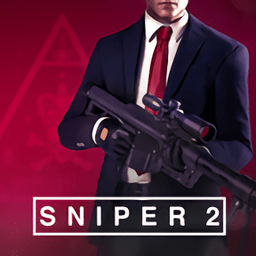 杀手狙击手2最新版本
杀手狙击手2最新版本
 火力掩护官方正版
火力掩护官方正版
 造梦无双最新版本
造梦无双最新版本
 超音速飞行3d旧版本
超音速飞行3d旧版本
 狂扁小朋友双人版
狂扁小朋友双人版
 女仆大师
女仆大师
 我的校园模拟器
我的校园模拟器
 企鹅兄弟
企鹅兄弟
 新笑傲江湖最新版
新笑傲江湖最新版
 明日边缘手游
明日边缘手游
 osu音游中文版
osu音游中文版
 极速领域最新版
极速领域最新版
 殖民地生存
殖民地生存
 迪斯科之王
迪斯科之王
 八方节拍
八方节拍
 一小时人生正版
一小时人生正版
 惩罚者街机
惩罚者街机
 狙击杀手3D
狙击杀手3D
 字母塔建造者
字母塔建造者
 我的小小餐厅
我的小小餐厅
 中国火车模拟器
中国火车模拟器
 Garena
Garena
 刺激战场开箱模拟器最新版
刺激战场开箱模拟器最新版
 爸爸去哪儿手游
爸爸去哪儿手游
 拳皇竞技场最新版
拳皇竞技场最新版
 猫猫惊魂正版
猫猫惊魂正版
 疫世生存最新版
疫世生存最新版
 骑乘射手
骑乘射手
 脑洞群英传
脑洞群英传
 企鹅企鹅生活
企鹅企鹅生活
 娃娃屋plus
娃娃屋plus
 纸飞机模拟器
纸飞机模拟器
 smash hit高级版
smash hit高级版
 地平线4正版
地平线4正版
 黑色星期五之夜汉克模组正版
黑色星期五之夜汉克模组正版
 Snail Bob2
Snail Bob2
 星元大陆手游
星元大陆手游
 万宁赛车大招版
万宁赛车大招版
 钓鱼发烧友
钓鱼发烧友
 新笑傲江湖初心服
新笑傲江湖初心服
 高风险城市竞赛
高风险城市竞赛
 超音速飞行3d原版
超音速飞行3d原版
 沙漠生存
沙漠生存
 全民漂移狂野飙车最新版
全民漂移狂野飙车最新版
 有块菜地
有块菜地
 小小指挥官之二战风云最新版
小小指挥官之二战风云最新版
 穿越火线战争地带游戏
穿越火线战争地带游戏
 真实打猎模拟器
真实打猎模拟器
 老头模拟器正版
老头模拟器正版
 英雄大战争极限最新版
英雄大战争极限最新版
 密室躲藏逃跑
密室躲藏逃跑
 惩罚者街机手机版
惩罚者街机手机版
 幽灵记忆最新版
幽灵记忆最新版
 造梦无双正版
造梦无双正版
 英雄大战争极限
英雄大战争极限
 疯狂的黑洞
疯狂的黑洞
 达芬奇密室3手机版
达芬奇密室3手机版
 My Favorite Car
My Favorite Car
 绝对赛车国际服
绝对赛车国际服
 合并丛林
合并丛林
 3d车模改装
3d车模改装
 史诗般的在线战斗
史诗般的在线战斗
 僵尸危机3安卓版
僵尸危机3安卓版
 粒子射击
粒子射击
 死亡之路1
死亡之路1
 爬坡赛车中文版
爬坡赛车中文版
 斗魂大冒险
斗魂大冒险
 super mario run安卓
super mario run安卓
 战斗陀螺爆裂
战斗陀螺爆裂
 僵尸危机3手游
僵尸危机3手游
 雪人兄弟安卓版
雪人兄弟安卓版
 决战喵星正版
决战喵星正版
 火影忍者究极觉醒3
火影忍者究极觉醒3
 龙之国物语
龙之国物语
 点球达人最新版
点球达人最新版
 F1移动赛车最新版
F1移动赛车最新版
 雷霆战机2完美版
雷霆战机2完美版
 越野车修理工场
越野车修理工场
 铁甲钢拳最新版
铁甲钢拳最新版
 星球摧毁模拟器
星球摧毁模拟器
 极限越野赛车手游
极限越野赛车手游
 火影忍者究极觉醒3手机版
火影忍者究极觉醒3手机版
 假面骑士极狐腰带模拟器
假面骑士极狐腰带模拟器
 美国猎人
美国猎人
 脑洞风暴者
脑洞风暴者
 扭蛋骑士团
扭蛋骑士团
 涡轮赛车最新版
涡轮赛车最新版
 mario run
mario run
 宇宙探险队汉化版
宇宙探险队汉化版
 亡命威龙安卓
亡命威龙安卓
 Everskies
Everskies
 GRIS手机版
GRIS手机版
 厨房粉碎
厨房粉碎
 猎人刺客2最新版
猎人刺客2最新版
 荒野暴走
荒野暴走
 死亡战区
死亡战区
 生存世界最新版
生存世界最新版
 狩猎和隐藏国际服
狩猎和隐藏国际服
 双截龙格斗经典版
双截龙格斗经典版
 龙之国物语最新版
龙之国物语最新版
 异世界转生模拟器手机版
异世界转生模拟器手机版
 蟹堡追击令安卓中文
蟹堡追击令安卓中文
 真实赛车3北美服
真实赛车3北美服
 古董我最懂
古董我最懂
 神枪狙击手手游
神枪狙击手手游
 怨宅学校怪谈中文版
怨宅学校怪谈中文版
 世界计划
世界计划
 辛迪汽车驾驶最新版本
辛迪汽车驾驶最新版本
 死亡战区安卓版
死亡战区安卓版
 托卡复古港风小镇
托卡复古港风小镇
 医院大亨
医院大亨
 super mario run
super mario run
 真实驾驶学校手机版
真实驾驶学校手机版
 精灵宝可梦go
精灵宝可梦go
 Perfect Kick
Perfect Kick
 木工削削乐旧版本
木工削削乐旧版本
 橡胶强盗
橡胶强盗
 暗影生存
暗影生存
 神奇一笔画
神奇一笔画
 地球保护小队最新版
地球保护小队最新版
 恐怖滑梯手机版
恐怖滑梯手机版
 鬼火翘头
鬼火翘头
 迷你攻势手游
迷你攻势手游
 合合连连
合合连连
 双截龙格斗
双截龙格斗
 永恒战士3中文版
永恒战士3中文版
 决战喵星
决战喵星
 爬坡赛车最新版
爬坡赛车最新版
 大海战2
大海战2
 亡命威龙最新版
亡命威龙最新版
 解压神器合集
解压神器合集
 精灵宝可梦go手机版
精灵宝可梦go手机版
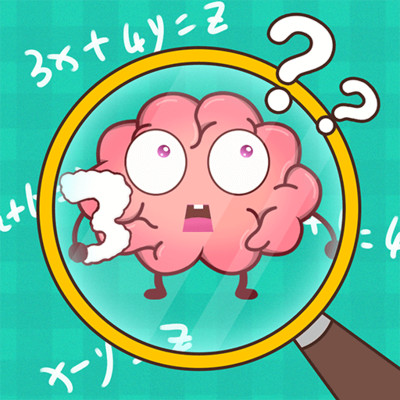 最强大脑3
最强大脑3
 加查俱乐部
加查俱乐部
 肌肉柴犬最新版
肌肉柴犬最新版
 宇宙探险队
宇宙探险队
 泥泞越野模拟器
泥泞越野模拟器
 奕剑行单机版
奕剑行单机版
 忘川风华录最新版本
忘川风华录最新版本
 笨拙忍者安卓版
笨拙忍者安卓版
 大鱼吃小鱼3
大鱼吃小鱼3
 变形金刚救援机器人
变形金刚救援机器人
 植物大战僵尸2守护
植物大战僵尸2守护
 太空战役手游
太空战役手游
 奥姆奔跑
奥姆奔跑
 是特工就上100层正版
是特工就上100层正版
 3D汽车改装模拟器
3D汽车改装模拟器
 点击骑士冒险
点击骑士冒险
 永恒战士3
永恒战士3
 我的世界宝可梦重铸手机版
我的世界宝可梦重铸手机版
 赛车驾驶达人
赛车驾驶达人
 街头赛车经理人
街头赛车经理人
 bt游戏盒子
bt游戏盒子
 Nextbots在线版游戏官方版
Nextbots在线版游戏官方版
 汉字大闯关
汉字大闯关
 Ninjump
Ninjump
 细胞进化史
细胞进化史
 模拟像素世界生存
模拟像素世界生存
 高速公路汽车驾驶
高速公路汽车驾驶
 算你球多
算你球多
 电梯大分派
电梯大分派
 佩佩小镇医院生活
佩佩小镇医院生活
 血敌生存战场体验版
血敌生存战场体验版
 死亡之路安卓版
死亡之路安卓版
 火箭赛车竞技场中文版
火箭赛车竞技场中文版
 点球达人2手游
点球达人2手游
 卧龙三国爆衣版
卧龙三国爆衣版
 极难游戏2
极难游戏2
 我的爱车
我的爱车
 恐怖黄衣宝宝1.4版本
恐怖黄衣宝宝1.4版本
 猎人刺客2中文版
猎人刺客2中文版
 小小盗贼完整版
小小盗贼完整版
 武装掠夺最新版本
武装掠夺最新版本
 铁甲钢拳手游
铁甲钢拳手游
 收纳物语免广告版
收纳物语免广告版
 点球达人2中文版
点球达人2中文版
 猴子丛林卡丁车
猴子丛林卡丁车
 冰冻之城
冰冻之城
 这路好难啊
这路好难啊
 明日方舟vivo服
明日方舟vivo服
 欧卡3
欧卡3
 忍者跳跃手游
忍者跳跃手游
 大鱼吃小鱼3正版
大鱼吃小鱼3正版
 汽车英雄自动射击
汽车英雄自动射击
 勇士生存
勇士生存
 数学跳跃
数学跳跃
 恐怖3D版吃豆人
恐怖3D版吃豆人
 祖玛的复仇
祖玛的复仇
 死亡战区手机版
死亡战区手机版
 追逐手工艺
追逐手工艺
 盟军敢死队2
盟军敢死队2
 爬坡赛车
爬坡赛车
 保卫萝卜手机版
保卫萝卜手机版
 我的奇特女友
我的奇特女友
 大海战2中文版
大海战2中文版
 老爹纸杯蛋糕店
老爹纸杯蛋糕店
 死亡之路
死亡之路
 深空之眼国际服
深空之眼国际服
 火箭赛车竞技场最新版
火箭赛车竞技场最新版
 兔子跑酷
兔子跑酷
 医院大亨手机版
医院大亨手机版
 祖玛的复仇手机版
祖玛的复仇手机版
 恐怖滑梯
恐怖滑梯
 真实驾驶学校中文版
真实驾驶学校中文版
 传说法师
传说法师
 房东模拟器安卓版
房东模拟器安卓版
 米莉亚战记
米莉亚战记
 轰隆隆英雄
轰隆隆英雄
 橡胶强盗手游
橡胶强盗手游
 磨叽蘑菇
磨叽蘑菇
 城堡争霸官方版
城堡争霸官方版
 亡命威龙
亡命威龙
 青灵御剑诀
青灵御剑诀
 冒险王2手游
冒险王2手游
 古代房东日记
古代房东日记
 小骷髅大冒险中文版
小骷髅大冒险中文版
 忘川风华录
忘川风华录
 墨水喵
墨水喵
 武装掠夺正版
武装掠夺正版
 OneStateRP
OneStateRP
 恐怖狙击求生
恐怖狙击求生
 美食大作战手机版
美食大作战手机版
 排球故事
排球故事
 百变躲猫猫联机版
百变躲猫猫联机版
 战地霸主最新版
战地霸主最新版
 这江湖没我不行
这江湖没我不行
 3dtuning安卓版
3dtuning安卓版
 黄昏旅店汉化版
黄昏旅店汉化版
 背包幸存者手机版
背包幸存者手机版
 小小盗贼
小小盗贼
 雷霆战机2高清版HD
雷霆战机2高清版HD
 开心大厨
开心大厨
 小骷髅大冒险
小骷髅大冒险
 游戏主播模拟器
游戏主播模拟器
 极速漂移之追逐
极速漂移之追逐
 原始人哪里跑
原始人哪里跑
 植物炮打僵尸
植物炮打僵尸
 末日余晖手机版
末日余晖手机版
 死亡之路手游
死亡之路手游
 闲置钻石马赛克
闲置钻石马赛克
 obey me中文版
obey me中文版
 斗罗大陆2绝世唐门单机版
斗罗大陆2绝世唐门单机版
 雷霆战机2正版
雷霆战机2正版
 神枪狙击手安卓版
神枪狙击手安卓版
 三国志战棋版灵犀客户端
三国志战棋版灵犀客户端
 挤痘痘
挤痘痘
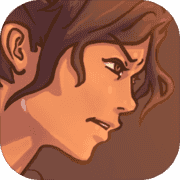 剑和远行手机版
剑和远行手机版
 点击等待
点击等待
 活下去旧版
活下去旧版
 多砖破碎机
多砖破碎机
 地球末日中世纪
地球末日中世纪
 收获日武装战争
收获日武装战争
 百变躲猫猫最新版
百变躲猫猫最新版
 异世界转生模拟器
异世界转生模拟器
 幻想佣兵团
幻想佣兵团
 幸存者危城手游
幸存者危城手游
 做饭服务美味
做饭服务美味
 战地幸存者大逃杀单机版
战地幸存者大逃杀单机版
 雷霆战机2单机版
雷霆战机2单机版
 菲菲快餐厅
菲菲快餐厅
 辛迪汽车驾驶模拟器
辛迪汽车驾驶模拟器
 战地幸存者大逃杀
战地幸存者大逃杀
 忍者跳跃安卓版
忍者跳跃安卓版
 钢铁力量2中文版
钢铁力量2中文版
 恐怖黄衣宝宝1.5.0版本
恐怖黄衣宝宝1.5.0版本
 我的奇特女友最新版
我的奇特女友最新版
 我的世界宝可梦重铸
我的世界宝可梦重铸
 妙啊最新版
妙啊最新版
 完美点球2
完美点球2
 进击的巨人最新版
进击的巨人最新版
 木工削削乐测试版
木工削削乐测试版
 黄昏旅店
黄昏旅店
 羊哥也疯狂
羊哥也疯狂
 恐怖躲猫猫3最新版本
恐怖躲猫猫3最新版本
 幸存者危城最新版
幸存者危城最新版
 重型机械和建筑模拟器
重型机械和建筑模拟器
 火柴人战场突击
火柴人战场突击
 背包幸存者
背包幸存者
 蟹堡追击令
蟹堡追击令
 我的爱车中文版
我的爱车中文版
 恐怖躲猫猫3诡异山庄
恐怖躲猫猫3诡异山庄
 细胞进化史2安卓版
细胞进化史2安卓版
 京都大掌柜
京都大掌柜
 卡车模拟器终极版国际服
卡车模拟器终极版国际服
 疯狂驾驶3国际服
疯狂驾驶3国际服
 波比的游戏时间第一章手机版
波比的游戏时间第一章手机版
 逃离绯红庄园
逃离绯红庄园
 恐怖校园模拟器最新版
恐怖校园模拟器最新版
 辛迪汽车驾驶安卓版
辛迪汽车驾驶安卓版
 永恒战士3手游
永恒战士3手游
 合合合英雄
合合合英雄
 闹闹天宫
闹闹天宫
 进击的巨人正版
进击的巨人正版
 细胞进化史2
细胞进化史2
 恐怖狙击求生手机版
恐怖狙击求生手机版
 狩猎和隐藏
狩猎和隐藏
 美食大作战
美食大作战
 恐怖黄衣宝宝万圣节版
恐怖黄衣宝宝万圣节版
 小城幸福生活
小城幸福生活
 寿司好友3
寿司好友3
 点球达人2最新版
点球达人2最新版
 上古情歌九游版
上古情歌九游版
 滑水竞速赛
滑水竞速赛
 极限越野赛车
极限越野赛车
 不要咬我
不要咬我
 登山赛车之天朝历险最新版
登山赛车之天朝历险最新版
 狂飙老司机
狂飙老司机
 保卫萝卜2最新版
保卫萝卜2最新版
 辛迪汽车驾驶0.3版本
辛迪汽车驾驶0.3版本
 完美点球
完美点球
 旭火影忍者旧版
旭火影忍者旧版
 3d精致车模
3d精致车模
 人生重开指南
人生重开指南
 IdentityV
IdentityV
 细胞进化史2中文版
细胞进化史2中文版
 雪人兄弟正版
雪人兄弟正版
 像素人枪战模拟器
像素人枪战模拟器
 战斗陀螺爆裂中文版
战斗陀螺爆裂中文版
 机器人酷跑3手机版
机器人酷跑3手机版
 飞向银河系
飞向银河系
 点球达人中文版
点球达人中文版
 五行降妖师
五行降妖师
 冒险王2正版
冒险王2正版
 蠕虫大陆
蠕虫大陆
 闹闹天宫最新版本
闹闹天宫最新版本
 假面骑士极狐腰带模拟器豪华版
假面骑士极狐腰带模拟器豪华版
 飙酷车神2中文版
飙酷车神2中文版
 木雕模拟器
木雕模拟器
 我的世界海洋夏日
我的世界海洋夏日
 笨拙的忍者安卓版
笨拙的忍者安卓版
 大鱼吃小鱼3夺宝大冒险
大鱼吃小鱼3夺宝大冒险
 黄昏旅店中文版
黄昏旅店中文版
 机器侠联盟中文版
机器侠联盟中文版
 GRIS
GRIS
 火柴人传说最新版
火柴人传说最新版
 奕剑行
奕剑行
 地球保护小队中文版
地球保护小队中文版
 小城护卫队
小城护卫队
 神秘的屋子
神秘的屋子
 双截龙格斗单机版
双截龙格斗单机版
 Games Today
Games Today
 游戏主播模拟器中文版
游戏主播模拟器中文版
 街舞酷跑
街舞酷跑
 拳皇vs街霸风云再起
拳皇vs街霸风云再起
 玩了个锤子
玩了个锤子
 是特工就上100层
是特工就上100层
 雪人兄弟
雪人兄弟
 小城护卫队最新版
小城护卫队最新版
 兔子跑酷最新版
兔子跑酷最新版
 我的爱车汉化版
我的爱车汉化版
 像素放置城市
像素放置城市
 机器人酷跑3
机器人酷跑3
 快来跑得快
快来跑得快
 战地霸主
战地霸主
 僵尸生存模拟器最新版
僵尸生存模拟器最新版
 桃源深处有人家
桃源深处有人家
 地球保护小队联机版
地球保护小队联机版
 笨拙的忍者中文版
笨拙的忍者中文版
 笨拙忍者
笨拙忍者
 内心恐惧
内心恐惧
 我的奇特女友手游
我的奇特女友手游
 太空战役
太空战役
 妙啊手机版
妙啊手机版
 加查俱乐部正版
加查俱乐部正版
 极难游戏2手机版
极难游戏2手机版
 神枪狙击手
神枪狙击手
 古玩一条街
古玩一条街
 僵尸杀手训练营
僵尸杀手训练营
 美国猎人手游
美国猎人手游
 宇宙探险队中文版
宇宙探险队中文版
 阿拉丁神灯冒险记
阿拉丁神灯冒险记
 怨宅学校怪谈
怨宅学校怪谈
 百变躲猫猫
百变躲猫猫
 生存世界中文版
生存世界中文版
 点球达人
点球达人
 终极弓箭手
终极弓箭手
 超级英雄奔跑地铁奔跑者
超级英雄奔跑地铁奔跑者
 木雕模拟器手机版
木雕模拟器手机版
 3dtuning
3dtuning
 F1移动赛车
F1移动赛车
 魔力画线指尖
魔力画线指尖
 汽车英雄自动射击中文版
汽车英雄自动射击中文版
 雷霆战机2
雷霆战机2
 忍者跳跃跑酷
忍者跳跃跑酷
 恐怖躲猫猫3寂灭遗迹
恐怖躲猫猫3寂灭遗迹
 钢铁力量2手游
钢铁力量2手游
 血敌生存战场单机版
血敌生存战场单机版
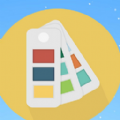 快速辨颜色
快速辨颜色
 恐怖躲猫猫3阴森墓园3D
恐怖躲猫猫3阴森墓园3D
 辛迪汽车驾驶
辛迪汽车驾驶
 战争英雄
战争英雄
 宇宙沙盒手机版
宇宙沙盒手机版
 血盒
血盒
 土豆兄弟手机版
土豆兄弟手机版
 carX公路赛车正版
carX公路赛车正版
 婚礼时尚打扮
婚礼时尚打扮
 火箭联盟手游
火箭联盟手游
 NBA2K21正版
NBA2K21正版
 warface
warface
 Age Of War
Age Of War
 Syberia 2
Syberia 2
 后室躲猫猫
后室躲猫猫
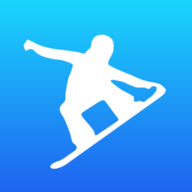 Crazy Snowboard
Crazy Snowboard
 怪怪水族馆安卓版
怪怪水族馆安卓版
 警察模拟器手机版
警察模拟器手机版
 学校的日子最新版
学校的日子最新版
 口袋人类最新版
口袋人类最新版
 蜡笔小新2手游
蜡笔小新2手游
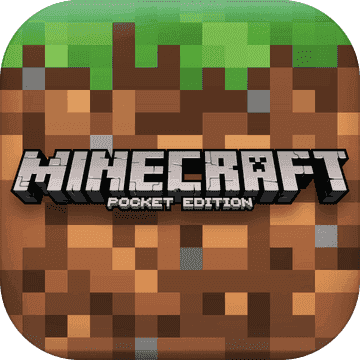 我的世界惊变100天
我的世界惊变100天
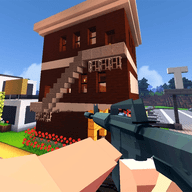 像素现代战争最新版
像素现代战争最新版
 猎人的生存日记加强版
猎人的生存日记加强版
 周五夜放克黑暗碰撞正版
周五夜放克黑暗碰撞正版
 俄罗斯方块解谜
俄罗斯方块解谜
 空中特战队
空中特战队
 妄想山海正版
妄想山海正版
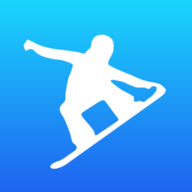 疯狂的滑雪
疯狂的滑雪
 水手的奥德赛
水手的奥德赛
 消失的纪念日番外篇
消失的纪念日番外篇
 柴油兵二战最新版
柴油兵二战最新版
 勇士闯魔窟手机版
勇士闯魔窟手机版
 老经典赛车模拟器
老经典赛车模拟器
 希尔出租车模拟器
希尔出租车模拟器
 School Days
School Days
 植物大战僵尸Universe
植物大战僵尸Universe
 死亡飞车安卓版
死亡飞车安卓版
 游龙英雄最新版
游龙英雄最新版
 海绵宝宝美味世界游戏
海绵宝宝美味世界游戏
 小小英雄正版
小小英雄正版
 迷雾突围枪战
迷雾突围枪战
 美食盛宴
美食盛宴
 城市跑酷手机版
城市跑酷手机版
 我的大刀四十米正版
我的大刀四十米正版
 成长巨塔
成长巨塔
 打猫猫
打猫猫
 战争英雄3D最新版
战争英雄3D最新版
 植物大战僵尸2失落之城高清版
植物大战僵尸2失落之城高清版
 整蛊邻居2中文版
整蛊邻居2中文版
 保护橙子游戏
保护橙子游戏
 整蛊邻居2完整版
整蛊邻居2完整版
 死亡飞车手机版
死亡飞车手机版
 猫咪大弹跳台服
猫咪大弹跳台服
 深海水族馆手游
深海水族馆手游
 蜀汉传卧龙篇完整版
蜀汉传卧龙篇完整版
 黑色星期五之夜炸蛋人正版
黑色星期五之夜炸蛋人正版
 兄弟双子传说联机版
兄弟双子传说联机版
 长生祭手机版
长生祭手机版
 当铺人生2货币版
当铺人生2货币版
 人生模拟器中国式人生最新版
人生模拟器中国式人生最新版
 侠客火柴人2最新版
侠客火柴人2最新版
 拳皇97屠蛇版
拳皇97屠蛇版
 击杀恐怖小火车
击杀恐怖小火车
 战争英雄正版
战争英雄正版
 画线魔术师
画线魔术师
 可爱宠物小店
可爱宠物小店
 疯狂摩托车最新版
疯狂摩托车最新版
 反恐精英cs1.6
反恐精英cs1.6
 全面僵尸战争模拟器
全面僵尸战争模拟器
 东方归言录手游
东方归言录手游
 奇葩脑洞大师
奇葩脑洞大师
 NBA2K21
NBA2K21
 倩女幽魂最新版
倩女幽魂最新版
 网红直播计划
网红直播计划
 疯狂摩托车单机版
疯狂摩托车单机版
 战争前线warface
战争前线warface
 天天狙击最新版
天天狙击最新版
 模拟航天飞机
模拟航天飞机
 地铁跑酷玩家自制版
地铁跑酷玩家自制版
 战争进化史2
战争进化史2
 机甲战士敢达对决
机甲战士敢达对决
 土豆兄弟
土豆兄弟
 自由行驶模拟器
自由行驶模拟器
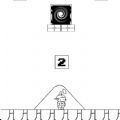 爱蹦达的麦斯
爱蹦达的麦斯
 方舟之旅中文版
方舟之旅中文版
 贝比岛手游
贝比岛手游
 战争英雄3D
战争英雄3D
 兄弟双子传说手机版
兄弟双子传说手机版
 火影忍者高级招募模拟器
火影忍者高级招募模拟器
 星夜骑士
星夜骑士
 深海水族馆安卓版
深海水族馆安卓版
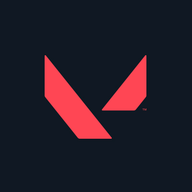 无畏契约手游
无畏契约手游
 Deemo手机版
Deemo手机版
 都市规则怪谈
都市规则怪谈
 我的大刀四十米最新版
我的大刀四十米最新版
 海岛奇兵九游版
海岛奇兵九游版
 血盒bloodbox
血盒bloodbox
 光剑枪械模拟器
光剑枪械模拟器
 终末的后宫
终末的后宫
 超级英雄格斗之城
超级英雄格斗之城
 bvn魏晓改
bvn魏晓改
 车祸模拟器3D正版
车祸模拟器3D正版
 深空之眼最新版本
深空之眼最新版本
 灵魂剑舞手游
灵魂剑舞手游
 飞车侠城市冒险
飞车侠城市冒险
 越野油轮卡车驾驶模拟器
越野油轮卡车驾驶模拟器
 星之彼端手游
星之彼端手游
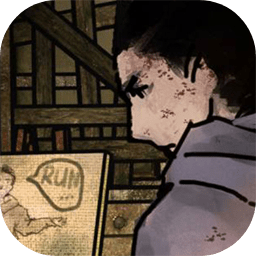 追着丧尸跑
追着丧尸跑
 pvz2shuttle重制版
pvz2shuttle重制版
 银河破裂者
银河破裂者
 成长巨塔最新版
成长巨塔最新版
 宠物征途
宠物征途
 最佳球会
最佳球会
 恐怖黄衣宝宝
恐怖黄衣宝宝
 真实城市模拟驾驶最新版
真实城市模拟驾驶最新版
 怪怪水族馆
怪怪水族馆
 太空行动国际服
太空行动国际服
 NBA2K21游戏
NBA2K21游戏
 勇者斗恶龙7
勇者斗恶龙7
 怪怪水族馆正版
怪怪水族馆正版
 鹅鹅杀
鹅鹅杀
 弓箭传奇最新版
弓箭传奇最新版
 真实城市模拟驾驶汽车
真实城市模拟驾驶汽车
 魔法像素生存
魔法像素生存
 Age Of War2
Age Of War2
 黑色星期五之夜炸蛋人
黑色星期五之夜炸蛋人
 医生手术模拟
医生手术模拟
 侠客火柴人最新版
侠客火柴人最新版
 建桥专家中文版
建桥专家中文版
 凡人神将传
凡人神将传
 开心庄园红包版
开心庄园红包版
 植物大战僵尸Universe正式版
植物大战僵尸Universe正式版
 血盒最新版
血盒最新版
 汉字找茬王接化发
汉字找茬王接化发
 冰球奔跑者
冰球奔跑者
 奇缘之旅
奇缘之旅
 冒险岛m
冒险岛m
 Companion
Companion
 死亡扳机2中文版
死亡扳机2中文版
 战争进化史2中文版
战争进化史2中文版
 独战群尸最新版
独战群尸最新版
 猫和老鼠九游版
猫和老鼠九游版
 破门而入行动小队联机版
破门而入行动小队联机版
 午夜之灵
午夜之灵
 被埋葬的博尔内什最新版
被埋葬的博尔内什最新版
 暴走狂徒最新版
暴走狂徒最新版
 pvzbw竹笋炮手
pvzbw竹笋炮手
 海绵宝宝美味世界
海绵宝宝美味世界
 死亡扳机2单机版
死亡扳机2单机版
 玩具飞机战场
玩具飞机战场
 长生祭
长生祭
 恐怖黄衣宝宝安卓
恐怖黄衣宝宝安卓
 标本零官方正版
标本零官方正版
 嘎羊少女
嘎羊少女
 拳皇97改版终极之战plus
拳皇97改版终极之战plus
 N+1失业青年的新生活
N+1失业青年的新生活
 冒险岛M手游
冒险岛M手游
 舞动星闪耀
舞动星闪耀
 死亡飞车3D
死亡飞车3D
 拼车英雄
拼车英雄
 怪谈之家手机版
怪谈之家手机版
 火箭联盟最新版
火箭联盟最新版
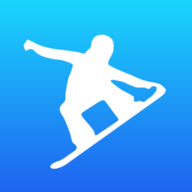 疯狂的滑雪手机版
疯狂的滑雪手机版
 城市跑酷安卓版
城市跑酷安卓版
 全面僵尸战争模拟器汉化版
全面僵尸战争模拟器汉化版
 建桥专家手游
建桥专家手游
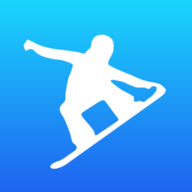 疯狂滑雪安卓版
疯狂滑雪安卓版
 萨拉的学校生活彩蛋版
萨拉的学校生活彩蛋版
 带着系统在洪荒修仙最新版
带着系统在洪荒修仙最新版
 愣子跑酷夜之城版
愣子跑酷夜之城版
 真实城市模拟驾驶
真实城市模拟驾驶
 怪怪水族馆手机版
怪怪水族馆手机版
 优诺牌王者
优诺牌王者
 近地联盟先遣队3
近地联盟先遣队3
 海绵宝宝美味世界中文版
海绵宝宝美味世界中文版
 崩坏学园2光与影
崩坏学园2光与影
 战争进化史
战争进化史
 禁怪物黑色组织
禁怪物黑色组织
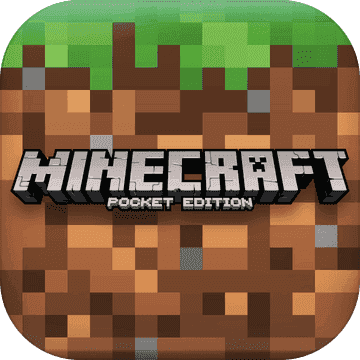 我的世界惊变100天网易版
我的世界惊变100天网易版
 悟空快打
悟空快打
 日在校园汉化版
日在校园汉化版
 侠客火柴人2
侠客火柴人2
 太空行动supersus
太空行动supersus
 建筑模拟器3中文版
建筑模拟器3中文版
 战地射击模拟器
战地射击模拟器
 双生幻想九游版
双生幻想九游版
 勇者斗恶龙7完整版
勇者斗恶龙7完整版
 崩坏学园2九游版
崩坏学园2九游版
 宇宙沙盒
宇宙沙盒
 梦幻水族箱安卓版
梦幻水族箱安卓版
 勇者吃鸡对决
勇者吃鸡对决
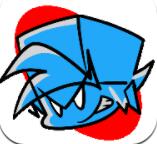 周五夜放克黑暗碰撞
周五夜放克黑暗碰撞
 游戏王ygomobile手机版
游戏王ygomobile手机版
 战争前线手游
战争前线手游
 梦想庄园手机版
梦想庄园手机版
 火影忍者高级招募模拟器最新版
火影忍者高级招募模拟器最新版
 魔法师幸存者
魔法师幸存者
 末日特攻队
末日特攻队
 疯狂塔防物语手机版
疯狂塔防物语手机版
 carx公路赛车最新版
carx公路赛车最新版
 航母训练模拟中文版
航母训练模拟中文版
 神枪手
神枪手
 寿司大亨官方最新版
寿司大亨官方最新版
 AirplaneChefs
AirplaneChefs
 萨拉的学校生活
萨拉的学校生活
 pvz2shuttle
pvz2shuttle
 锦鲤乐消消
锦鲤乐消消
 塞伯利亚之谜2
塞伯利亚之谜2
 游龙英雄手游
游龙英雄手游
 海绵宝宝美味世界安卓版
海绵宝宝美味世界安卓版
 达人闯关赛
达人闯关赛
 猫和老鼠360版
猫和老鼠360版
 死亡飞车
死亡飞车
 学校的日子
学校的日子
 卡车行驶模拟器最新版本
卡车行驶模拟器最新版本
 梦想庄园
梦想庄园
 坚守阵地2
坚守阵地2
 漫夜幸存者
漫夜幸存者
 亨利斯蒂克明合集汉化版
亨利斯蒂克明合集汉化版
 城市跑酷真人版
城市跑酷真人版
 倩女幽魂网易版
倩女幽魂网易版
 保护橙子
保护橙子
 我的世界梦想精灵谷手机版
我的世界梦想精灵谷手机版
 战斗卡牌战争
战斗卡牌战争
 被埋葬的博尔内什
被埋葬的博尔内什
 皇家守卫军前线中文版
皇家守卫军前线中文版
 同盟军最新版本
同盟军最新版本
 阿尔比恩OL手游
阿尔比恩OL手游
 战斗飞行
战斗飞行
 小动物大派对
小动物大派对
 挤地铁
挤地铁
 近地联盟先遣队3完整版
近地联盟先遣队3完整版
 猎人的生存日记
猎人的生存日记
 东方归言录
东方归言录
 异尘达米拉
异尘达米拉
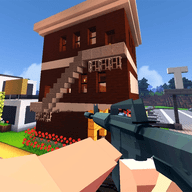 像素现代战争apk
像素现代战争apk
 战争进化史手游
战争进化史手游
 日在校园
日在校园
 深空之眼
深空之眼
 火柴大战
火柴大战
 完全休闲扭蛋
完全休闲扭蛋
 坚守阵地2最新版
坚守阵地2最新版
 这城有良田小米版
这城有良田小米版
 行尸2汉化版
行尸2汉化版
 真三国无双6
真三国无双6
 怪兽穿梭
怪兽穿梭
 方舟之旅手游
方舟之旅手游
 模拟公交车司机
模拟公交车司机
 闲置印钞机
闲置印钞机
 方块像素世界
方块像素世界
 鹅鹅杀正版
鹅鹅杀正版
 死亡公园2
死亡公园2
 怪谈之家异次元
怪谈之家异次元
 蜡笔小新2
蜡笔小新2
 我的世界梦想精灵谷
我的世界梦想精灵谷
 口袋人类汉化版
口袋人类汉化版
 Age Of War2手机版
Age Of War2手机版
 植物大战僵尸2失落之城
植物大战僵尸2失落之城
 Deemo
Deemo
 柠檬游乐场
柠檬游乐场
 细狗行不行小游戏
细狗行不行小游戏
 三国杀移动版
三国杀移动版
 我最老司机
我最老司机
 电视头
电视头
 皇家守卫军前线
皇家守卫军前线
 游龙英雄安卓
游龙英雄安卓
 像素自由世界
像素自由世界
 建筑模拟器3
建筑模拟器3
 舞动星闪耀安卓版
舞动星闪耀安卓版
 游戏王ygomobile
游戏王ygomobile
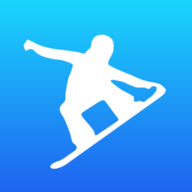 疯狂滑雪
疯狂滑雪
 假面骑士埃克赛德模拟器
假面骑士埃克赛德模拟器
 魔法像素生存最新版
魔法像素生存最新版
 怪谈之家
怪谈之家
 动物战争模拟器官方正版
动物战争模拟器官方正版
 狼人杀躲猫猫
狼人杀躲猫猫
 战地射击模拟器丧尸版
战地射击模拟器丧尸版
 超时空星舰
超时空星舰
 火柴人冒险日记2
火柴人冒险日记2
 航母训练模拟
航母训练模拟
 勇者斗恶龙7手机版
勇者斗恶龙7手机版
 疯狂巨兽进化
疯狂巨兽进化
 欧洲卡车模拟3联机版
欧洲卡车模拟3联机版
 生存制作块
生存制作块
 勇士闯魔窟
勇士闯魔窟
 贝比岛正版
贝比岛正版
 蔚蓝档案日服(ブルーアーカイブ)
蔚蓝档案日服(ブルーアーカイブ)
 水果大师
水果大师
 梦幻水族箱手机版
梦幻水族箱手机版
 奇趣乐园
奇趣乐园
 亨利斯蒂克明合集
亨利斯蒂克明合集
 跑跑姜饼人烤箱大逃亡
跑跑姜饼人烤箱大逃亡
 模拟火车世界2
模拟火车世界2
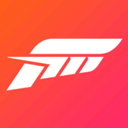 ForzaHorizon4手机版
ForzaHorizon4手机版
 NBA2K21手游
NBA2K21手游
 我比武特牛
我比武特牛
 车祸模拟器3D手机版
车祸模拟器3D手机版
 植物大战僵尸2失落之城正版
植物大战僵尸2失落之城正版
 模拟城市我是市长离线版
模拟城市我是市长离线版
 逃离克里夫联机版
逃离克里夫联机版
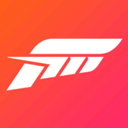 ForzaHorizon4
ForzaHorizon4
 猫和老鼠最新版
猫和老鼠最新版
 枪械拆解3d
枪械拆解3d
 天天狙击
天天狙击
 保护橙子安卓版
保护橙子安卓版
 柴油兵二战
柴油兵二战
 蠕虫骑士
蠕虫骑士
 阿尔比恩OL
阿尔比恩OL
 欧洲卡车模拟3最新版
欧洲卡车模拟3最新版
 假面骑士埃克赛德模拟器中文版
假面骑士埃克赛德模拟器中文版
 真三国无双6手机版
真三国无双6手机版
 史莱姆世界
史莱姆世界
 恐怖婴儿安卓版
恐怖婴儿安卓版
 死亡公园2最新版
死亡公园2最新版
 3D忍者刀
3D忍者刀
 细狗行不行
细狗行不行
 自由行驶模拟器最新版
自由行驶模拟器最新版
 战争进化史2汉化版
战争进化史2汉化版
 同盟军
同盟军
 战争前线最新版
战争前线最新版
 跑跑姜饼人烤箱大逃亡最新版
跑跑姜饼人烤箱大逃亡最新版
 三维空间战斗机手机版
三维空间战斗机手机版
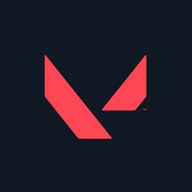 无畏契约
无畏契约
 百科小题王
百科小题王
 坚守阵地2中文版
坚守阵地2中文版
 恐怖婴儿
恐怖婴儿
 丧尸之路突围
丧尸之路突围
 地铁跑酷真人版
地铁跑酷真人版
 卡车行驶模拟器
卡车行驶模拟器
 侠客火柴人
侠客火柴人
 嘟嘟模拟器
嘟嘟模拟器
 带着系统在洪荒修仙
带着系统在洪荒修仙
 消失的纪念日完整版
消失的纪念日完整版
 梦幻水族箱游戏
梦幻水族箱游戏
 忍速传奇
忍速传奇
 征服世界之波兰球
征服世界之波兰球
 植物争夺战娘化版
植物争夺战娘化版
 原神剧情服
原神剧情服
 飞天热潮
飞天热潮
 星球重启台服
星球重启台服
 卡车本卡车模拟器
卡车本卡车模拟器
 侏罗纪逃脱2
侏罗纪逃脱2
 窗外的人中文版
窗外的人中文版
 mister tomato
mister tomato
 龙珠Z超神手游
龙珠Z超神手游
 菜鸟登山赛
菜鸟登山赛
 fnafar
fnafar
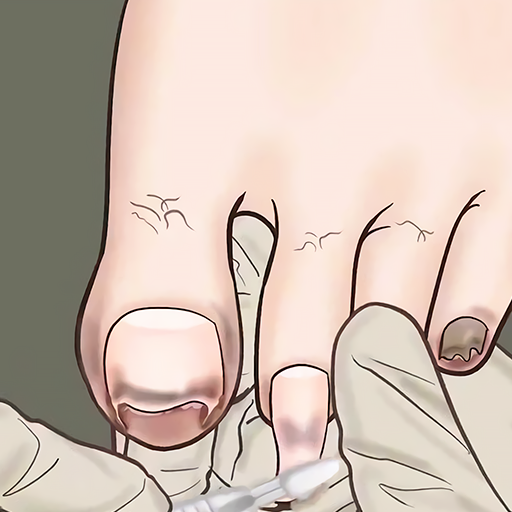 修脚师傅模拟器
修脚师傅模拟器
 王牌战士最新版
王牌战士最新版
 真实化学模拟器
真实化学模拟器
 字母人重制版
字母人重制版
 僵尸作战模拟联机版
僵尸作战模拟联机版
 尘烟霓虹
尘烟霓虹
 丛林激战
丛林激战
 fnafar最新版本
fnafar最新版本
 疯狂制造模拟器
疯狂制造模拟器
 捣蛋大脚怪正版
捣蛋大脚怪正版
 死亡突围摩托车手游
死亡突围摩托车手游
 超级城市英雄卡
超级城市英雄卡
 超市大玩家
超市大玩家
 放置海鲜大亨
放置海鲜大亨
 符文大地传奇国际服
符文大地传奇国际服
 剑与远征最新版
剑与远征最新版
 杀戮目标正版
杀戮目标正版
 just cause
just cause
 尘烟霓虹手游
尘烟霓虹手游
 神奇小狗冒险记中文版
神奇小狗冒险记中文版
 白云小队
白云小队
 EggyGo最新版
EggyGo最新版
 特技车超级英雄汽车
特技车超级英雄汽车
 女朋友的梦幻厨房
女朋友的梦幻厨房
 Antistress正版
Antistress正版
 黑色星期五之夜错误化紫悦
黑色星期五之夜错误化紫悦
 波比的游戏时间3正版
波比的游戏时间3正版
 COD Warzone
COD Warzone
 美食疯狂星期四
美食疯狂星期四
 剑与远征手游
剑与远征手游
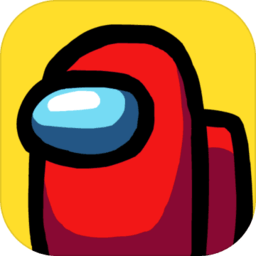 在我们当中正版
在我们当中正版
 独岛守卫战
独岛守卫战
 专业射手单机版
专业射手单机版
 宝矿挖掘机
宝矿挖掘机
 僵尸作战模拟国际服
僵尸作战模拟国际服
 武动江湖旧版
武动江湖旧版
 像素僵尸岛
像素僵尸岛
 精灵王国手游
精灵王国手游
 符文大地传奇
符文大地传奇
 火柴人战争2
火柴人战争2
 挤牙膏
挤牙膏
 沙盒粉末模拟器
沙盒粉末模拟器
 救救狗狗正版
救救狗狗正版
 甜品派对
甜品派对
 植物争夺战
植物争夺战
 巅峰极速
巅峰极速
 喷气滑翔机跑
喷气滑翔机跑
 我的高考最新版
我的高考最新版
 挤牙膏游戏
挤牙膏游戏
 看你怎么秀
看你怎么秀
 抽卡人生手机版
抽卡人生手机版
 挑战全网手机版
挑战全网手机版
 欢乐小球球最新版
欢乐小球球最新版
 FNF内鬼V4最新版
FNF内鬼V4最新版
 糖豆人迷宫
糖豆人迷宫
 辛普森一家手游
辛普森一家手游
 元素世界中文版
元素世界中文版
 女神异闻录3携带版
女神异闻录3携带版
 胡安突袭队
胡安突袭队
 CHEMIST
CHEMIST
 欢乐斗僵尸最新版
欢乐斗僵尸最新版
 CarParking正版
CarParking正版
 欢乐斗僵尸
欢乐斗僵尸
 火柴人世界英雄
火柴人世界英雄
 骷髅女孩安卓
骷髅女孩安卓
 铁拳5暗之复苏手机版
铁拳5暗之复苏手机版
 原神云游戏
原神云游戏
 三国志战棋版
三国志战棋版
 战争艺术3最新版本
战争艺术3最新版本
 萌幻冒险岛
萌幻冒险岛
 讨鬼异闻录手机版
讨鬼异闻录手机版
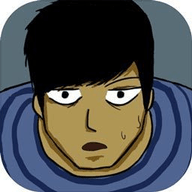 抽卡人生中文版
抽卡人生中文版
 海盗战争模拟器
海盗战争模拟器
 我的梦幻农场手机版
我的梦幻农场手机版
 鸣潮手游
鸣潮手游
 恐龙真实生存
恐龙真实生存
 源战役手游
源战役手游
 波比的游戏时间第一章
波比的游戏时间第一章
 天天世界杯安卓版
天天世界杯安卓版
 冰冻之城手游
冰冻之城手游
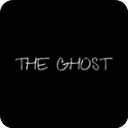 鬼魂手机版
鬼魂手机版
 死亡突围摩托车
死亡突围摩托车
 丛林激战手机版
丛林激战手机版
 海盗战争
海盗战争
 超越死亡
超越死亡
 热血合击1.85
热血合击1.85
 武动江湖手游
武动江湖手游
 泽诺尼亚4正版
泽诺尼亚4正版
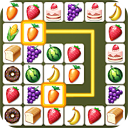 趣味果蔬连连看
趣味果蔬连连看
 保卫基地生存
保卫基地生存
 植物大战僵尸Kevin重置版
植物大战僵尸Kevin重置版
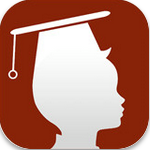 我的高考
我的高考
 我要送快递
我要送快递
 说的是什么字
说的是什么字
 蒙特祖玛的宝藏3完整版
蒙特祖玛的宝藏3完整版
 obey me
obey me
 拳皇竞技场
拳皇竞技场
 废墟物语
废墟物语
 生存战争弥撒核心
生存战争弥撒核心
 帝国统治者黄金版
帝国统治者黄金版
 g沙盒复仇
g沙盒复仇
 梦游逃生中文版
梦游逃生中文版
 勇者斗恶龙2手机版
勇者斗恶龙2手机版
 贫瘠之地手游
贫瘠之地手游
 龙珠Z超神
龙珠Z超神
 极品钢琴最新版
极品钢琴最新版
 大收藏家
大收藏家
 天天羽毛球最新版
天天羽毛球最新版
 三国演义吞噬无界腾讯版
三国演义吞噬无界腾讯版
 勇者斗恶龙2中文版
勇者斗恶龙2中文版
 无尽的召唤师战争
无尽的召唤师战争
 极品钢琴2手机版
极品钢琴2手机版
 一枪封神
一枪封神
 植物大战僵尸双人版
植物大战僵尸双人版
 太公传承封神
太公传承封神
 我的nba2k23测试版
我的nba2k23测试版
 疯狂驾驶3
疯狂驾驶3
 拯救贝尔斯登
拯救贝尔斯登
 巫师军队
巫师军队
 音速出击中文版
音速出击中文版
 末日突击队
末日突击队
 真实遨游大巴模拟器
真实遨游大巴模拟器
 莱拉的世界
莱拉的世界
 野餐大冒险手机版
野餐大冒险手机版
 Tapsonic TOP最新版
Tapsonic TOP最新版
 遨游中国2单机版
遨游中国2单机版
 恐怖黑夜追凶
恐怖黑夜追凶
 g沙盒复仇汉化版
g沙盒复仇汉化版
 救救狗狗手机版
救救狗狗手机版
 我的梦幻农场中文版
我的梦幻农场中文版
 黑色星期五之夜节奏对战
黑色星期五之夜节奏对战
 木块九宫格安卓版
木块九宫格安卓版
 怪兽入侵
怪兽入侵
 魂之刃巨龙城堡最新版
魂之刃巨龙城堡最新版
 被红发格斗娘误认为仇人
被红发格斗娘误认为仇人
 滴答声两个人的故事
滴答声两个人的故事
 功夫之夜最新版
功夫之夜最新版
 铁拳5安卓版
铁拳5安卓版
 旭火影忍者
旭火影忍者
 draw and guess
draw and guess
 班班幼儿园2正版
班班幼儿园2正版
 刺客地牢
刺客地牢
 木块九宫格
木块九宫格
 CarParking
CarParking
 真实枪械模拟3D
真实枪械模拟3D
 王牌战士手游
王牌战士手游
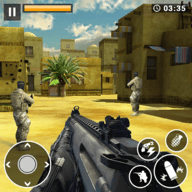 美好心灵
美好心灵
 迷宫逃生王者
迷宫逃生王者
 couple game
couple game
 方程式赛车
方程式赛车
 泽诺尼亚4
泽诺尼亚4
 终极户外战士
终极户外战士
 天元钓鱼王
天元钓鱼王
 蒙特祖玛3安卓版
蒙特祖玛3安卓版
 巧克力搭配
巧克力搭配
 汉字魔法最新版本
汉字魔法最新版本
 冰冻大师
冰冻大师
 见鬼
见鬼
 飞机厨师
飞机厨师
 天天世界杯手游
天天世界杯手游
 像素射击战场最新版
像素射击战场最新版
 EggyGo
EggyGo
 音速出击安卓版
音速出击安卓版
 2047
2047
 班班幼儿园2
班班幼儿园2
 hamburger
hamburger
 时间停止游戏繁星
时间停止游戏繁星
 鹅鸭杀正版
鹅鸭杀正版
 城堡小径
城堡小径
 日落海怪
日落海怪
 讨鬼异闻录手游
讨鬼异闻录手游
 波比的游戏时间第一章正版
波比的游戏时间第一章正版
 我的梦幻农场
我的梦幻农场
 捣蛋大脚怪
捣蛋大脚怪
 云原神正版
云原神正版
 遨游中国2最新版
遨游中国2最新版
 战争艺术3
战争艺术3
 高压清洗机跑酷
高压清洗机跑酷
 探险者生存日记
探险者生存日记
 口袋妖怪究极绿宝石5.4
口袋妖怪究极绿宝石5.4
 富二代微信模拟器
富二代微信模拟器
 一起逃出去
一起逃出去
 payback2
payback2
 崩坏3rd日服
崩坏3rd日服
 帝国统治者
帝国统治者
 精灵王国单机版
精灵王国单机版
 守护白垩纪
守护白垩纪
 僵尸作战模拟最新版本
僵尸作战模拟最新版本
 尘白禁区手游
尘白禁区手游
 极品钢琴2安卓版
极品钢琴2安卓版
 海盗模拟器
海盗模拟器
 woodoku
woodoku
 女神异闻录3汉化版
女神异闻录3汉化版
 滴答声两个人的故事中文版
滴答声两个人的故事中文版
 音速出击
音速出击
 帝国塔防
帝国塔防
 帝国塔防最新版本
帝国塔防最新版本
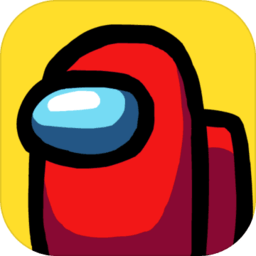 在我们当中中文版
在我们当中中文版
 微型乐大师
微型乐大师
 欢乐小球球
欢乐小球球
 火柴人世界英雄最新版本
火柴人世界英雄最新版本
 闲置僵尸避难所手机版
闲置僵尸避难所手机版
 割草能手
割草能手
 拯救小丑鱼
拯救小丑鱼
 火柴人画线跑酷
火柴人画线跑酷
 闲置僵尸避难所
闲置僵尸避难所
 蒙特祖玛的宝藏3安卓版
蒙特祖玛的宝藏3安卓版
 怪兽王国大战
怪兽王国大战
 火柴人战斗出击
火柴人战斗出击
 dreamhouse
dreamhouse
 英雄丹国际服
英雄丹国际服
 2047最新版
2047最新版
 热血合击贪玩版
热血合击贪玩版
 魂之刃巨龙城堡
魂之刃巨龙城堡
 Nextbot追逐
Nextbot追逐
 恐怖班班太空幸存者
恐怖班班太空幸存者
 功夫之夜
功夫之夜
 口袋妖怪究极绿宝石中文版
口袋妖怪究极绿宝石中文版
 使命召唤战争地带
使命召唤战争地带
 化学家
化学家
 挑战全网
挑战全网
 火柴人火线狙击
火柴人火线狙击
 鹅鸭杀手机版
鹅鸭杀手机版
 涡轮自行车赛
涡轮自行车赛
 商场逃生
商场逃生
 蛋仔派对国际服
蛋仔派对国际服
 海盗战争安卓版
海盗战争安卓版
 火柴人战地模拟器
火柴人战地模拟器
 达达骑士团
达达骑士团
 饿狼传说狼之印记
饿狼传说狼之印记
 英雄丹联机版
英雄丹联机版
 蒙特祖玛的宝藏3
蒙特祖玛的宝藏3
 贫瘠之地国际服
贫瘠之地国际服
 失落的星球生存汉化版
失落的星球生存汉化版
 停车场多人游戏最新版
停车场多人游戏最新版
 跑酷挑战大赛
跑酷挑战大赛
 高中模拟器
高中模拟器
 加特林高手
加特林高手
 模拟真实车祸事故
模拟真实车祸事故
 真实摩托车竞赛
真实摩托车竞赛
 姬斗无双手游
姬斗无双手游
 光明记忆手机版
光明记忆手机版
 女神异闻录3
女神异闻录3
 FNF内鬼V4
FNF内鬼V4
 不幸的小老弟
不幸的小老弟
 墨水传说最新版
墨水传说最新版
 奥奇传说手游
奥奇传说手游
 撞车大擂台
撞车大擂台
 太公传承封神测试版
太公传承封神测试版
 火柴人战争2最新版
火柴人战争2最新版
 海盗模拟器安卓版
海盗模拟器安卓版
 辛普森一家
辛普森一家
 黑色星期五之夜彩虹朋友
黑色星期五之夜彩虹朋友
 口袋地牢
口袋地牢
 蜀汉传卧龙篇正式版
蜀汉传卧龙篇正式版
 字母人正版
字母人正版
 森林冒险之旅
森林冒险之旅
 彩炮手奔跑
彩炮手奔跑
 刺杀国王最新版
刺杀国王最新版
 garrysmod
garrysmod
 火线突围战争
火线突围战争
 王者荣耀巴西服
王者荣耀巴西服
 超级城市英雄卡最新版
超级城市英雄卡最新版
 忍者岚2
忍者岚2
 神奇小狗冒险记
神奇小狗冒险记
 刺杀国王
刺杀国王
 一姬当千
一姬当千
 帝国塔防单机版
帝国塔防单机版
 尘白禁区测试服
尘白禁区测试服
 最强班级
最强班级
 忍者岚2英文版
忍者岚2英文版
 疯狂改造ASMR化妆
疯狂改造ASMR化妆
 Tapsonic TOP安卓
Tapsonic TOP安卓
 天天世界杯足球大逆袭
天天世界杯足球大逆袭
 使命召唤战争地带最新版
使命召唤战争地带最新版
 源战役
源战役
 铁拳5
铁拳5
 我的nba2k23
我的nba2k23
 战争艺术3国际服
战争艺术3国际服
 墨水传说
墨水传说
 ai老爹汉堡店
ai老爹汉堡店
 传染恐慌3启示录
传染恐慌3启示录
 植物大战僵尸Kevin
植物大战僵尸Kevin
 刺杀国王正版
刺杀国王正版
 波比的游戏时间3
波比的游戏时间3
 骷髅女孩手游
骷髅女孩手游
 极品钢琴2
极品钢琴2
 元素世界
元素世界
 拯救贝尔斯登试玩版
拯救贝尔斯登试玩版
 停车场多人游戏汉化版
停车场多人游戏汉化版
 极品钢琴
极品钢琴
 巅峰极速测试服
巅峰极速测试服
 戴夫和潘妮的植物园
戴夫和潘妮的植物园
 中世纪开挂格斗
中世纪开挂格斗
 班班幼儿园2试玩版
班班幼儿园2试玩版
 极无双2国际服
极无双2国际服
 高速赛车模拟器
高速赛车模拟器
 姬斗无双2手游
姬斗无双2手游
 一姬当千安卓版
一姬当千安卓版
 美少女装扮设计
美少女装扮设计
 煲汤大师
煲汤大师
 aimlab手游
aimlab手游
 高中模拟器中文版
高中模拟器中文版
 暴走火枪手
暴走火枪手
 极限逃脱
极限逃脱
 传染恐慌3
传染恐慌3
 周五夜放克节奏对战最新版
周五夜放克节奏对战最新版
 波比的游戏时间3试玩版
波比的游戏时间3试玩版
 aimlab手机版
aimlab手机版
 帝国统治者手游
帝国统治者手游
 合成大泡泡手游
合成大泡泡手游
 凡尔赛法环手机版
凡尔赛法环手机版
 文明帝国正版
文明帝国正版
 文豪迷犬怪奇谭国服
文豪迷犬怪奇谭国服
 蜘蛛英雄无限斗争
蜘蛛英雄无限斗争
 心动小镇测试版
心动小镇测试版
 拼图小王子
拼图小王子
 钓鱼人生正版
钓鱼人生正版
 黑帮黑暗骑士
黑帮黑暗骑士
 来比车技呀
来比车技呀
 冲撞赛车3中文版
冲撞赛车3中文版
 高达战争宇宙中文版
高达战争宇宙中文版
 摄影师模拟游戏
摄影师模拟游戏
 贪吃蛇蛇大对决
贪吃蛇蛇大对决
 金庸传奇
金庸传奇
 口袋莫蒂最新版
口袋莫蒂最新版
 特战狙击手
特战狙击手
 梦游江湖手游
梦游江湖手游
 樱花世界模拟器
樱花世界模拟器
 修理模拟器
修理模拟器
 猫咪和汤
猫咪和汤
 决战世界杯
决战世界杯
 通天跑酷
通天跑酷
 机场大亨3
机场大亨3
 玩家一败涂地正版
玩家一败涂地正版
 迷失少女
迷失少女
 星球疯狂摧毁
星球疯狂摧毁
 致命框架中文版
致命框架中文版
 失物终点站2
失物终点站2
 全民极限漂移
全民极限漂移
 社恐快跑最新版
社恐快跑最新版
 地精火炬模拟器
地精火炬模拟器
 玩家一败涂地王者联盟
玩家一败涂地王者联盟
 神选誓约
神选誓约
 天命英雄
天命英雄
 城市赛车模拟器正版
城市赛车模拟器正版
 战车撞僵尸2
战车撞僵尸2
 寻宝挖掘
寻宝挖掘
 嘴炮大作战
嘴炮大作战
 职业杀手
职业杀手
 火柴人斗士
火柴人斗士
 猫逝
猫逝
 城市岛屿5手机版
城市岛屿5手机版
 变形金刚前线
变形金刚前线
 决战世界杯最新版
决战世界杯最新版
 烹饪发烧友最新版
烹饪发烧友最新版
 女神星球
女神星球
 开心国王游戏
开心国王游戏
 英雄荣耀战争
英雄荣耀战争
 开心国王
开心国王
 割绳子2老版本
割绳子2老版本
 狼群模拟器
狼群模拟器
 射手坦克决斗模拟器
射手坦克决斗模拟器
 森林生存狩猎
森林生存狩猎
 闲置深度挖掘
闲置深度挖掘
 我的咖啡厅手机版
我的咖啡厅手机版
 像素防御战线
像素防御战线
 迷你昆虫世界最新版
迷你昆虫世界最新版
 战车撞僵尸
战车撞僵尸
 涂鸦跳跃正版
涂鸦跳跃正版
 枪滩战争
枪滩战争
 瓦兹生存法则
瓦兹生存法则
 城市英雄火柴人真人版
城市英雄火柴人真人版
 篝火2神秘海域手游
篝火2神秘海域手游
 涂鸦跳跃2
涂鸦跳跃2
 天命英雄最新版本
天命英雄最新版本
 Warz生存法则
Warz生存法则
 嘴炮大作战完整版
嘴炮大作战完整版
 杀出僵尸镇
杀出僵尸镇
 DoodleJump2
DoodleJump2
 未知世界手游
未知世界手游
 不可能的空中轨道挑战
不可能的空中轨道挑战
 托卡世界海绵宝宝版
托卡世界海绵宝宝版
 宠物愿望模拟器
宠物愿望模拟器
 猫逝游戏
猫逝游戏
 传说对决国际服
传说对决国际服
 鹅鹅鸭正版
鹅鹅鸭正版
 方块锻造射击大师
方块锻造射击大师
 翻滚飞车单机版
翻滚飞车单机版
 战车撞僵尸1
战车撞僵尸1
 吕布重生模拟器
吕布重生模拟器
 康复公司医疗模拟器汉化版
康复公司医疗模拟器汉化版
 垃圾场模拟器
垃圾场模拟器
 少女战地正版
少女战地正版
 生存倒计时
生存倒计时
 帕提派对
帕提派对
 小猪杰瑞逃生
小猪杰瑞逃生
 堆叠英雄
堆叠英雄
 深海探险
深海探险
 异界幸存者
异界幸存者
 斩击吧英雄最新版
斩击吧英雄最新版
 疯狂拆快递
疯狂拆快递
 家具大师
家具大师
 救救小金鱼
救救小金鱼
 堵住了可还行
堵住了可还行
 你家没了小游戏
你家没了小游戏
 仙缘剑单机版
仙缘剑单机版
 厚厚的时光安卓版
厚厚的时光安卓版
 小小蚁国官方版
小小蚁国官方版
 赛尔号之圣者逆袭
赛尔号之圣者逆袭
 生存使命反恐战争
生存使命反恐战争
 都市生存英雄
都市生存英雄
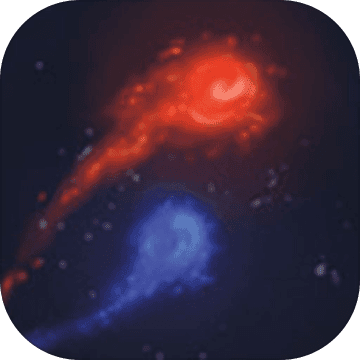 冰与火之舞中文版
冰与火之舞中文版
 星之卡比呐喊团
星之卡比呐喊团
 文明帝国
文明帝国
 西游q记
西游q记
 战车撞僵尸手游
战车撞僵尸手游
 黑暗幻想生存联机版
黑暗幻想生存联机版
 超级玛丽3
超级玛丽3
 美味星球1中文版
美味星球1中文版
 明日之谁后死最新版
明日之谁后死最新版
 街头少女
街头少女
 极限跳水
极限跳水
 炮击达人中文版
炮击达人中文版
 好友游乐场
好友游乐场
 拯救总督
拯救总督
 杀手狙击之神最新版
杀手狙击之神最新版
 出发吧冒险家最新版
出发吧冒险家最新版
 我跳的贼6
我跳的贼6
 抢跑第一名
抢跑第一名
 钓鱼人生汉化版
钓鱼人生汉化版
 涂鸦跳跃2安卓
涂鸦跳跃2安卓
 环形帝国中文版
环形帝国中文版
 pubg测试服
pubg测试服
 灾厄逆刃中文版
灾厄逆刃中文版
 沉睡的八重神子
沉睡的八重神子
 你家没了加强版
你家没了加强版
 杀手2正版
杀手2正版
 拳皇2002风云再起
拳皇2002风云再起
 职业杀手手游
职业杀手手游
 推开一切中文版
推开一切中文版
 口袋莫蒂汉化版
口袋莫蒂汉化版
 战斗机升级
战斗机升级
 堡垒弓箭防御战
堡垒弓箭防御战
 汽车停车大师
汽车停车大师
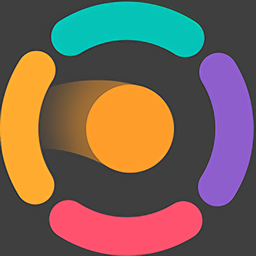 弹球穿彩环
弹球穿彩环
 末世军团手游
末世军团手游
 模拟解压泡泡
模拟解压泡泡
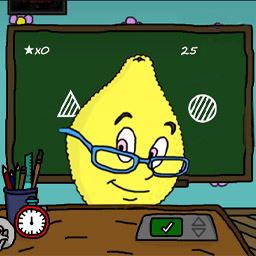 柠檬小姐中文版
柠檬小姐中文版
 汽车拼装小能手
汽车拼装小能手
 凡尔赛法环
凡尔赛法环
 逃离温泉村
逃离温泉村
 麻将连连看
麻将连连看
 美味星球1
美味星球1
 班班自由逃生
班班自由逃生
 一枪世界猫手游
一枪世界猫手游
 篝火2神秘海域
篝火2神秘海域
 格斗西游
格斗西游
 收割机驾驶模拟
收割机驾驶模拟
 战场射击大师
战场射击大师
 拳皇vs街霸
拳皇vs街霸
 拯救花园圣诞版
拯救花园圣诞版
 斩击吧英雄
斩击吧英雄
 像素宠物大冒险
像素宠物大冒险
 都市天际线
都市天际线
 金铲铲之战体验服手游
金铲铲之战体验服手游
 合成大泡泡
合成大泡泡
 烹饪发烧友原版
烹饪发烧友原版
 维塔战士
维塔战士
 齐天大圣模拟器
齐天大圣模拟器
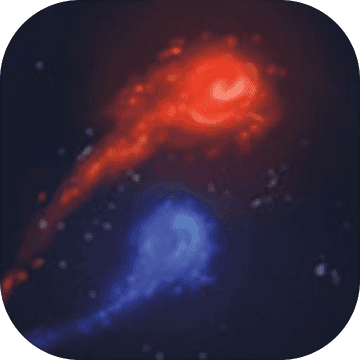 冰与火之舞完整版
冰与火之舞完整版
 樱花世界模拟器中文版
樱花世界模拟器中文版
 炸弹小分队
炸弹小分队
 番茄先生
番茄先生
 三国志2霸王的大陆
三国志2霸王的大陆
 口袋奇兵正版
口袋奇兵正版
 逃离生化城
逃离生化城
 垃圾场模拟器手游
垃圾场模拟器手游
 职业杀手2
职业杀手2
 放置我的学校
放置我的学校
 班班融合大作战
班班融合大作战
 拯救花园
拯救花园
 樱花世界模拟器联机版
樱花世界模拟器联机版
 桃源人家正版
桃源人家正版
 疯狂拆快递小游戏
疯狂拆快递小游戏
 三国志2霸王的大陆单机版
三国志2霸王的大陆单机版
 梦游江湖
梦游江湖
 机场大亨3中文版
机场大亨3中文版
 浴血混战最新版
浴血混战最新版
 鬼畜钢琴手机版
鬼畜钢琴手机版
 kofallstar最新版
kofallstar最新版
 真实建造模拟3D
真实建造模拟3D
 疯狂的老师
疯狂的老师
 心动小镇手游
心动小镇手游
 kofallstar
kofallstar
 火影忍者究极冲击
火影忍者究极冲击
 gacha nebula
gacha nebula
 末世军团最新版
末世军团最新版
 苍之女武神
苍之女武神
 火柴人格斗竞技场
火柴人格斗竞技场
 涂鸦跳跃手表版
涂鸦跳跃手表版
 僵尸生存世界大战
僵尸生存世界大战
 动物冒险派对模拟
动物冒险派对模拟
 真菌英雄
真菌英雄
 undecember
undecember
 一梦江湖手游
一梦江湖手游
 中式家长正版
中式家长正版
 最强救火消防员
最强救火消防员
 少年骇客冒险
少年骇客冒险
 班班生存挑战
班班生存挑战
 史诗级速度跑酷
史诗级速度跑酷
 游戏时间计划
游戏时间计划
 仙缘剑最新版
仙缘剑最新版
 僵尸生存世界大战最新版本
僵尸生存世界大战最新版本
 跳跃淘金者
跳跃淘金者
 社恐快跑
社恐快跑
 球球你快跑
球球你快跑
 星之卡比呐喊团手机版
星之卡比呐喊团手机版
 脑洞西游
脑洞西游
 跑酷冠军
跑酷冠军
 智斗小怪兽
智斗小怪兽
 未知世界手机版
未知世界手机版
 公主美甲沙龙
公主美甲沙龙
 跑跑卡丁车手游
跑跑卡丁车手游
 导弹建造者
导弹建造者
 冲撞赛车3联机版
冲撞赛车3联机版
 城市英雄暴走最新版本
城市英雄暴走最新版本
 僵尸派对最新版
僵尸派对最新版
 城市英雄火柴人
城市英雄火柴人
 鬼畜钢琴最新版
鬼畜钢琴最新版
 文字脑洞大挑战
文字脑洞大挑战
 凹凸世界腾讯版
凹凸世界腾讯版
 迷途猫
迷途猫
 狂斩三国1老版本
狂斩三国1老版本
 撞车模拟器3
撞车模拟器3
 游戏计划时间
游戏计划时间
 驾车求生
驾车求生
 少女时尚穿搭设计
少女时尚穿搭设计
 电锯人大战僵尸
电锯人大战僵尸
 全民突击手游
全民突击手游
 小人战斗滚滚滚
小人战斗滚滚滚
 刹车控制赛
刹车控制赛
 战车撞僵尸2中文版
战车撞僵尸2中文版
 全民极限漂移最新版本
全民极限漂移最新版本
 少女战地手游
少女战地手游
 Kingdom Two Crowns
Kingdom Two Crowns
 龙与家园手机版
龙与家园手机版
 斗兽之王国际版
斗兽之王国际版
 恐怖冰淇淋8
恐怖冰淇淋8
 校园恐怖之夜
校园恐怖之夜
 Avatar World官方最新版
Avatar World官方最新版
 遗忘之丘幻灭中文版
遗忘之丘幻灭中文版
 秘境森林冒险队
秘境森林冒险队
 弹头奇兵手游
弹头奇兵手游
 高达战争宇宙
高达战争宇宙
 恶月十三安卓版
恶月十三安卓版
 骑车小能手
骑车小能手
 金庸传奇手游
金庸传奇手游
 恶月十三
恶月十三
 番茄先生中文版
番茄先生中文版
 酱油仔的划水计划
酱油仔的划水计划
 老王的地产梦
老王的地产梦
 僵尸派对
僵尸派对
 火柴人侵袭
火柴人侵袭
 口袋奇兵
口袋奇兵
 法老跑酷者
法老跑酷者
 防空飞机射击
防空飞机射击
 迈特凯幸存者
迈特凯幸存者
 桃源人家红包版
桃源人家红包版
 狂斩三国
狂斩三国
 火柴人与工匠
火柴人与工匠
 文明帝国原版
文明帝国原版
 蜗牛合并
蜗牛合并
 吃鸡小达人
吃鸡小达人
 像素火影卡卡西版本
像素火影卡卡西版本
 帕提派对正版
帕提派对正版
 迷你昆虫世界中文版
迷你昆虫世界中文版
 僵尸狂潮安卓
僵尸狂潮安卓
 解压炸弹人
解压炸弹人
 合成杨金刚
合成杨金刚
 点点露营大冒险
点点露营大冒险
 像素火影网页版
像素火影网页版
 辣味人生
辣味人生
 荒岛末日余生
荒岛末日余生
 暴力怪物卡车
暴力怪物卡车
 忍者大战中文版
忍者大战中文版
 百战天虫4中文版
百战天虫4中文版
 像素火影面麻版本
像素火影面麻版本
 合并幻想地牢大师
合并幻想地牢大师
 鼻涕虫逃亡记
鼻涕虫逃亡记
 炮击达人
炮击达人
 我的咖啡厅最新版
我的咖啡厅最新版
 鬼屋幸存者
鬼屋幸存者
 幽灵行者手游
幽灵行者手游
 一梦江湖网易版
一梦江湖网易版
 弹头奇兵
弹头奇兵
 奶牛森友会
奶牛森友会
 小小武馆
小小武馆
 正太寿司屋游戏
正太寿司屋游戏
 印度火车3D最新版
印度火车3D最新版
 火柴人斗士最新版本
火柴人斗士最新版本
 太空乱斗
太空乱斗
 智商球
智商球
 中式家长
中式家长
 解忧小村落
解忧小村落
 银河系基因组
银河系基因组
 死亡忍者阴影2
死亡忍者阴影2
 城池战争
城池战争
 麻将连连看经典版
麻将连连看经典版
 城市赛车模拟器最新版
城市赛车模拟器最新版
 女神星球手游
女神星球手游
 奥比岛梦想国度最新版
奥比岛梦想国度最新版
 中药铺子
中药铺子
 道路冲刺
道路冲刺
 狼群模拟器中文版
狼群模拟器中文版
 口袋恋爱小情侣
口袋恋爱小情侣
 摄影师模拟
摄影师模拟
 白魔法与黑魔法
白魔法与黑魔法
 文豪迷犬怪奇谭手游
文豪迷犬怪奇谭手游
 埃罗公寓
埃罗公寓
 杀手狙击之神手机版
杀手狙击之神手机版
 老爹热狗店ToGo
老爹热狗店ToGo
 行星边际
行星边际
 时光幻境时空少女
时光幻境时空少女
 猫咪和汤最新版
猫咪和汤最新版
 深渊契约
深渊契约
 锦绣商铺
锦绣商铺
 我的曙光农场
我的曙光农场
 列车防御丧尸
列车防御丧尸
 阿比斯之旅最新版
阿比斯之旅最新版
 进化物语
进化物语
 猛鬼宿舍最新版本2023
猛鬼宿舍最新版本2023
 宠物王国5彩虹上帝版
宠物王国5彩虹上帝版
 会飞小方块
会飞小方块
 小镇大厨
小镇大厨
 龙城传奇
龙城传奇
 屋顶棍棍侠
屋顶棍棍侠
 搭个桥快跑
搭个桥快跑
 仙侠奇缘ios版
仙侠奇缘ios版
 联盟契约ios版
联盟契约ios版
 孙美琪疑案秘弑
孙美琪疑案秘弑
 乱世名将ios版
乱世名将ios版
 盖娅战记ios版
盖娅战记ios版
 梦幻八仙ol苹果版
梦幻八仙ol苹果版
 梦幻千年ios版
梦幻千年ios版
 梦境之城ios版
梦境之城ios版
 输出全靠画
输出全靠画
 魂多多ios版
魂多多ios版
 天外飞仙ios版
天外飞仙ios版
 糖豆人秋季水上乐园淘汰赛
糖豆人秋季水上乐园淘汰赛
 暗黑之光ios版
暗黑之光ios版
 偶像请就位
偶像请就位
 梦幻轩辕iOS版
梦幻轩辕iOS版
 神魔仙逆ios版
神魔仙逆ios版
 教主之家ios版
教主之家ios版
 蘑菇物语
蘑菇物语
 鍵屋游戏
鍵屋游戏
 幻想封神OnlineiOS版
幻想封神OnlineiOS版
 圣魂ios版
圣魂ios版
 魔界仙侠传ios版
魔界仙侠传ios版
 赏金战纪ios版
赏金战纪ios版
 镜天逆ios版
镜天逆ios版
 国战纪元ios版
国战纪元ios版
 北京浮生记
北京浮生记
 霹雳决ios版
霹雳决ios版
 热血战域
热血战域
 修仙无双ios版
修仙无双ios版
 封神来了ios版
封神来了ios版
 小小三国ios版
小小三国ios版
 光之萌约ios版
光之萌约ios版
 龙状元ios版
龙状元ios版
 枫之勇者
枫之勇者
 美人传ios手机版
美人传ios手机版
 神曲天空之城ios版
神曲天空之城ios版
 战火纪元ios版
战火纪元ios版
 三界奇缘
三界奇缘
 灵域仙魔ios版
灵域仙魔ios版
 三国演义之天策
三国演义之天策
 蒙面猜歌红包版
蒙面猜歌红包版
 狱国争霸ios版
狱国争霸ios版
 救救小姐姐iOS版
救救小姐姐iOS版
 琪琪的假期
琪琪的假期
 超级小鸡最新版
超级小鸡最新版
 治愈口袋版
治愈口袋版
 口红达人模拟器
口红达人模拟器
 全面战争盾墙火柴人战争
全面战争盾墙火柴人战争
 Rubber It
Rubber It
 财神星星红包版
财神星星红包版
 果冻螺旋
果冻螺旋
 完美冲刺
完美冲刺
 郎冥其
郎冥其
 果冻西施
果冻西施
 幻影2
幻影2
 宠物与冒险
宠物与冒险
 未知的新娘
未知的新娘
 疯狂传送门
疯狂传送门
 黄金货车
黄金货车
 Drive Around 3D
Drive Around 3D
 我不是小猪
我不是小猪
 超能闯关
超能闯关
 铁道峡谷
铁道峡谷
 黑帽子解救人质
黑帽子解救人质
 生存战争2枪械版
生存战争2枪械版
 蹦极池
蹦极池
 万家小馆
万家小馆
 木工削削乐苹果下载
木工削削乐苹果下载
 开心宠物庄园
开心宠物庄园
 画个墙去撞
画个墙去撞
 无他的对决
无他的对决
 我射箭贼准
我射箭贼准
 翻滚的大长腿
翻滚的大长腿
 宝剑大师苹果版
宝剑大师苹果版
 Fall n Roll
Fall n Roll
 我的兄弟千千万
我的兄弟千千万
 Cube Surfer苹果版
Cube Surfer苹果版
 Rolly Hill
Rolly Hill
 成功抵达游戏
成功抵达游戏
 Go Knots 3D
Go Knots 3D
 美国豪车模拟器2023最新版
美国豪车模拟器2023最新版
 Rage Road
Rage Road
 可靠快递苹果版
可靠快递苹果版
 王富贵的垃圾站版
王富贵的垃圾站版
 捉弄他们
捉弄他们
 Rope vs Ball苹果版
Rope vs Ball苹果版
 装修模拟器
装修模拟器
 彩虹堂古装
彩虹堂古装
 恐怖冰淇淋联机版
恐怖冰淇淋联机版
 荣耀枪神战场
荣耀枪神战场
 反恐行动汉化版
反恐行动汉化版
 爱养成4
爱养成4
 丹青绘卷
丹青绘卷
 吉彼公主魔法城堡
吉彼公主魔法城堡
 钓鱼看漂最新版
钓鱼看漂最新版
 象棋巫师
象棋巫师
 布娃娃鸡战斗机
布娃娃鸡战斗机
 厨房大逃杀
厨房大逃杀
 末日生存2游戏
末日生存2游戏
 甜心公主故事
甜心公主故事
 搬运大挑战
搬运大挑战
 特工17
特工17
 生存战争2枪械模组手机版
生存战争2枪械模组手机版
 船舶模拟器最新版
船舶模拟器最新版
 异形攻击
异形攻击
 愣子跑酷1.8
愣子跑酷1.8
 钓鱼看漂
钓鱼看漂
 冲鸭小小人
冲鸭小小人
 神级打工人手游
神级打工人手游
 浮生为卿歌官方正版
浮生为卿歌官方正版
 Clash of Clans
Clash of Clans
 创游世界官方最新版
创游世界官方最新版
 Zanmang Loopy
Zanmang Loopy
 逃跑实验室
逃跑实验室
 喵可莉的兔玩偶手机版
喵可莉的兔玩偶手机版
 modern warships官方最新版
modern warships官方最新版
 荒野世界
荒野世界
 方块战场最新版
方块战场最新版
 不恐怖的恐怖文字
不恐怖的恐怖文字
 命运冠位指定国际服
命运冠位指定国际服
 恐怖僵尸之夜手机版下载
恐怖僵尸之夜手机版下载
 小镇大厨九游版
小镇大厨九游版
 古树旋律中文版
古树旋律中文版
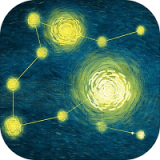 我们相距十万光年最新版
我们相距十万光年最新版
 模拟农场23适配版
模拟农场23适配版
 火箭龟app官方
火箭龟app官方
 动物夜市游戏
动物夜市游戏
 熊熊面包房
熊熊面包房
 骑士助手
骑士助手
 橙光游戏手机版
橙光游戏手机版
 完美人生游戏
完美人生游戏
 原神抽卡模拟器大聪明版
原神抽卡模拟器大聪明版
 软天空
软天空
 CarX Street
CarX Street
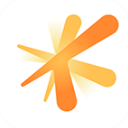 腾讯游戏助手
腾讯游戏助手
 通关吧英雄
通关吧英雄
 coc部落冲突助手官方版
coc部落冲突助手官方版
 极强清理大师
极强清理大师
 计算机二级宝典
计算机二级宝典
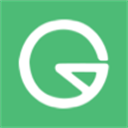 冠群驾考
冠群驾考
 天天学农
天天学农
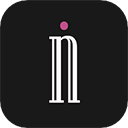 香水时代
香水时代
 安庆掌上公交
安庆掌上公交
 小鱼易连视频会议
小鱼易连视频会议
 卡卡浏览器
卡卡浏览器
 美好明天课堂
美好明天课堂
 笔下免费小说
笔下免费小说
 无忧巴士
无忧巴士
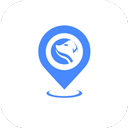 犬卫士
犬卫士
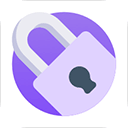 隐藏空间
隐藏空间
 雪豹速清
雪豹速清
 若途旅行
若途旅行
 书路阅读
书路阅读
 章鱼记账
章鱼记账
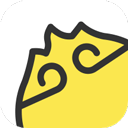 悟空工具箱
悟空工具箱
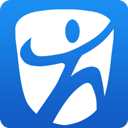 永年论坛
永年论坛
 雅思单词斩
雅思单词斩
 西西语音
西西语音
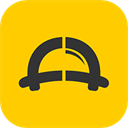 天天学车
天天学车
 快滴顺风车
快滴顺风车
 古文岛
古文岛
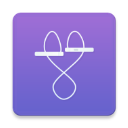 满分跳绳
满分跳绳
 小乐到家
小乐到家
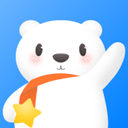 星云社区
星云社区
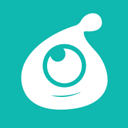 小水怪
小水怪
 海王星辰
海王星辰
 黑岩阅读
黑岩阅读
 才士题库
才士题库
 普通话助手
普通话助手
 用印宝
用印宝
 工地找工作
工地找工作
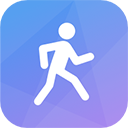 每益运动
每益运动
 美柚宝宝记
美柚宝宝记
 天空阅读
天空阅读
 温房网
温房网
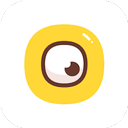 待办泡泡
待办泡泡
 轻之国度
轻之国度
 嘉肴做饭做菜
嘉肴做饭做菜
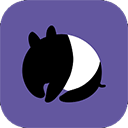 八度幻想
八度幻想
 好柿花生
好柿花生
 时光日记Mood
时光日记Mood
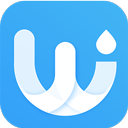 人人水站
人人水站
 尽简衣橱
尽简衣橱
 中吴房产
中吴房产
 中华美食厨房菜谱
中华美食厨房菜谱
 太平洋咖啡
太平洋咖啡
 优佳悦享
优佳悦享
 快乐考驾照
快乐考驾照
 皮皮达人
皮皮达人
 涂鸦王国
涂鸦王国
 麦池交友
麦池交友
 小鹿写字
小鹿写字
 陕西气象app专业版
陕西气象app专业版
 咸阳公交
咸阳公交
 久趣英语
久趣英语
 极有家
极有家
 安家房贷计算器
安家房贷计算器
 橘子娱乐
橘子娱乐
 文化随行
文化随行
 芒果游戏翻译
芒果游戏翻译
 故事大王
故事大王
 大连云购物
大连云购物
 云行学车
云行学车
 永小乐
永小乐
 抒意音乐课
抒意音乐课
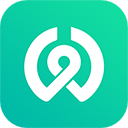 回收超市
回收超市
 公考云课堂
公考云课堂
 豆芽童装
豆芽童装
 交通约车
交通约车
 蜂享家旧
蜂享家旧
 妙影
妙影
 ink绘画软件
ink绘画软件
 梦谱五线谱
梦谱五线谱
 乐嗨音乐
乐嗨音乐
 斗转多开
斗转多开
 快豹清理
快豹清理
 穿衣助手
穿衣助手
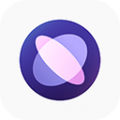 小布语音助手
小布语音助手
 今花生
今花生
 寻宝天行
寻宝天行
 寻宝天行完美世界
寻宝天行完美世界
 fabrique
fabrique
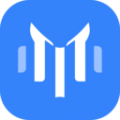 魔音工坊
魔音工坊
 PDF转格式
PDF转格式
 联想扫描王
联想扫描王
 律动鼓点舞
律动鼓点舞
 睡眠音乐
睡眠音乐
 SMART TIME PRO
SMART TIME PRO
 熊猫睡眠
熊猫睡眠
 中药词典
中药词典
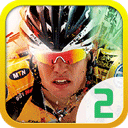 骑巴2动感单车
骑巴2动感单车
 mecare手环
mecare手环
 广告狂人
广告狂人
 大众评球
大众评球
 大众评球实况足球
大众评球实况足球
 Live Photo
Live Photo
 兽耳桌面官方版
兽耳桌面官方版
 兽耳助手
兽耳助手
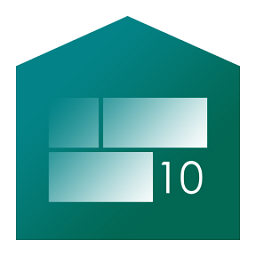 launcher10启动器
launcher10启动器
 趣贴图
趣贴图
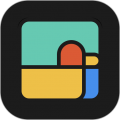 超萌鸭
超萌鸭
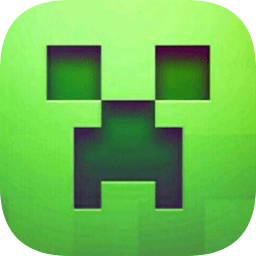 苦力怕论坛国际版
苦力怕论坛国际版
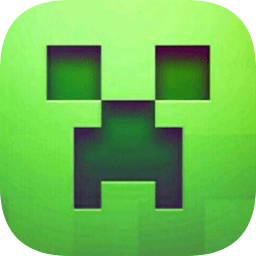 苦力怕论坛
苦力怕论坛
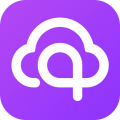 截图云
截图云
 360清理大师极速版
360清理大师极速版
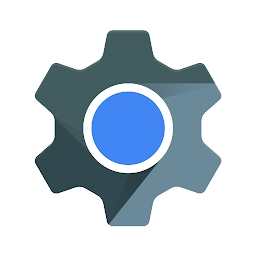 WebView
WebView
 哈屏宠物
哈屏宠物
 记得动画壁纸
记得动画壁纸
 立即定位
立即定位
 应用锁
应用锁
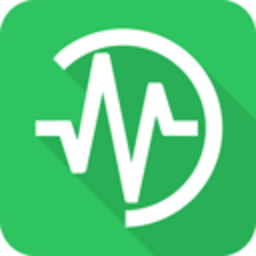 地震助手
地震助手
 超级安全专家
超级安全专家
 Termius
Termius
 小黑屋
小黑屋
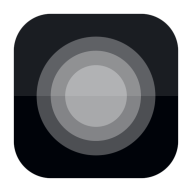 辅助触摸悬浮球
辅助触摸悬浮球
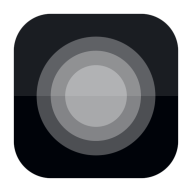 辅助触摸
辅助触摸
 基建照片系统旧版
基建照片系统旧版
 基建照片系统
基建照片系统
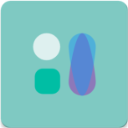 万象小组件
万象小组件
 书签地球官网版
书签地球官网版
 书签地球
书签地球
 scene5专业版
scene5专业版
 团团分身
团团分身
 社恐神器
社恐神器
 随机数生成器
随机数生成器
 itSmoke
itSmoke
 万能钥匙最新版2023
万能钥匙最新版2023
 三星多屏联动
三星多屏联动
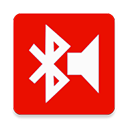 蓝牙音乐播放器
蓝牙音乐播放器
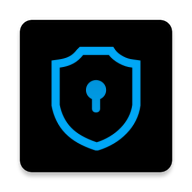 安全令
安全令
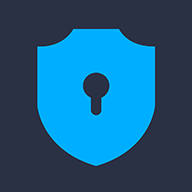 安全令国际版
安全令国际版
 声音增强器
声音增强器
 steamok
steamok
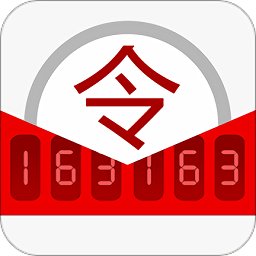 梦幻西游手机将军令
梦幻西游手机将军令
 曼达拉绘画
曼达拉绘画
 gfx游戏助推器专业版
gfx游戏助推器专业版
 gfx游戏助推器
gfx游戏助推器
 爱云兔软件
爱云兔软件
 小米游戏服务老版
小米游戏服务老版
 小米游戏服务
小米游戏服务
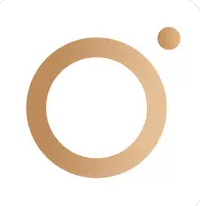 soda相机苹果版
soda相机苹果版
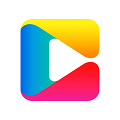 央视影音苹果版
央视影音苹果版
 央视频app
央视频app
 妈妈社区苹果版
妈妈社区苹果版
 妈妈帮苹果下载安装
妈妈帮苹果下载安装
 360儿童卫士ios版
360儿童卫士ios版
 车旺大卡苹果版
车旺大卡苹果版
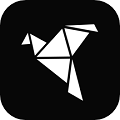 艺网
艺网
 波奇宠物ios版
波奇宠物ios版
 艺龙旅行苹果版
艺龙旅行苹果版
 POCO相机
POCO相机
 CCtalk校园版下载安装
CCtalk校园版下载安装
 CCtalk校园版
CCtalk校园版
 香哈菜谱苹果版
香哈菜谱苹果版
 Foodie中文版
Foodie中文版
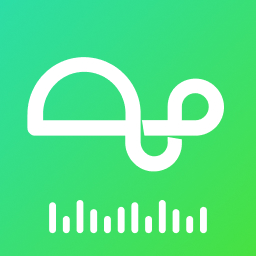 芒果动听苹果版
芒果动听苹果版
 EVCARD app
EVCARD app
 Gofun出行苹果版
Gofun出行苹果版
 首汽租车app
首汽租车app
 租租车国内租车
租租车国内租车
 自如租房app
自如租房app
 一嗨租车苹果版
一嗨租车苹果版
 晋江小说阅读ios版
晋江小说阅读ios版
 一手服装批发网
一手服装批发网
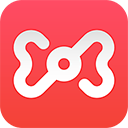 生日管家ios版
生日管家ios版
 画啦啦小灯塔苹果版
画啦啦小灯塔苹果版
 最美壁纸
最美壁纸
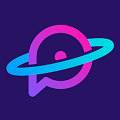 票星球app ios
票星球app ios
 搜房网app
搜房网app
 人民视频
人民视频
 新余发布
新余发布
 人民日报ios
人民日报ios
 粉笔四六级
粉笔四六级
 弹个车ios版
弹个车ios版
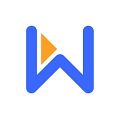 直播云
直播云
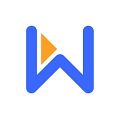 直播云学生端
直播云学生端
 口碑
口碑
 G买卖苹果版
G买卖苹果版
 好信云会议app企业版
好信云会议app企业版
 录音转文字
录音转文字
 瞩目软件
瞩目软件
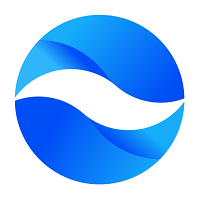 瞩目下载最新版
瞩目下载最新版
 爱唱苹果版
爱唱苹果版
 唱鸭
唱鸭
 好券
好券
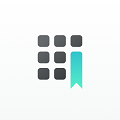 格志日记
格志日记
 q学友
q学友
 傻瓜英语
傻瓜英语
 快速问医生
快速问医生
 叮当快药 iPhone版
叮当快药 iPhone版
 闪电记账
闪电记账
 Timi记账
Timi记账
 豌豆公主苹果版
豌豆公主苹果版
 广州日报
广州日报
 看宁海
看宁海
 掌上梅州客户端
掌上梅州客户端
 屈臣氏
屈臣氏
 5sing原创音乐苹果版
5sing原创音乐苹果版
 我爱我家苹果版
我爱我家苹果版
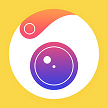 相机360苹果版
相机360苹果版
 OKOK体脂称
OKOK体脂称
 巅峰减重
巅峰减重
 学信网ios版
学信网ios版
 简拼app
简拼app
 时光相册苹果版
时光相册苹果版
 公务之家苹果版
公务之家苹果版
 客路旅行苹果版
客路旅行苹果版
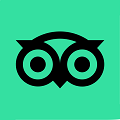 TripAdvisor猫途鹰
TripAdvisor猫途鹰
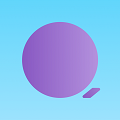 最后一卷胶片
最后一卷胶片
 壹生app
壹生app
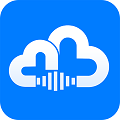 淘云互动
淘云互动
 新华字典app
新华字典app
 驴妈妈旅游
驴妈妈旅游
 小猪民宿苹果版
小猪民宿苹果版
 腕表之家
腕表之家
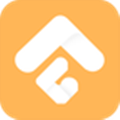 纵横公考
纵横公考
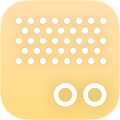 豆瓣FM软件
豆瓣FM软件
 中国青年报
中国青年报
 央视财经iOS
央视财经iOS
 知乎日报app
知乎日报app
 悟空租车苹果版
悟空租车苹果版
 神州专车iPhone版
神州专车iPhone版
 票牛
票牛
 常州行
常州行
 高速ETC苹果版
高速ETC苹果版
 北京交警苹果版
北京交警苹果版
 巴士管家ios
巴士管家ios
 东莞地铁通
东莞地铁通
 码上行app
码上行app
 贵阳地铁
贵阳地铁
 地铁通
地铁通
 车质网苹果版
车质网苹果版
 公交e出行苹果版
公交e出行苹果版
 相片书
相片书
 阅扑小说阅读器
阅扑小说阅读器
 搜书大师
搜书大师
 糖护士app
糖护士app
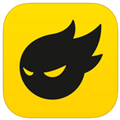 站酷
站酷
 色采
色采
 E听说小学
E听说小学
 背词达人
背词达人
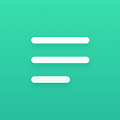 扇贝阅读iOS
扇贝阅读iOS
 雅思口语
雅思口语
 考满分词汇
考满分词汇
 家乐园速购app
家乐园速购app
 去哪儿旅行app
去哪儿旅行app
 圣才电子书app
圣才电子书app
 志愿汇苹果版
志愿汇苹果版
 我要自学网苹果
我要自学网苹果
 学为贵雅思
学为贵雅思
 爱看书
爱看书
 番茄ToDo iOS
番茄ToDo iOS
 爱回收iOS
爱回收iOS
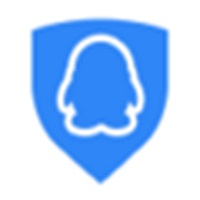 QQ安全中心
QQ安全中心
 腾讯英语君
腾讯英语君
 有道云笔记iOS
有道云笔记iOS
 得物ios版
得物ios版
 酷狗大字版
酷狗大字版
 爱康体检宝苹果版
爱康体检宝苹果版
 爱康约体检查报告
爱康约体检查报告
 体重小本
体重小本
 慧医苹果版
慧医苹果版
 医院挂号网
医院挂号网
 国家医保服务平台ios版
国家医保服务平台ios版
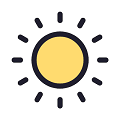 小日常
小日常
 腰果公考ios版
腰果公考ios版
 爱动健身
爱动健身
 网易蜗牛读书ios版
网易蜗牛读书ios版
 知工苹果版
知工苹果版
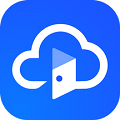 有道云教室
有道云教室
 有道少儿词典
有道少儿词典
 天虹网上商城
天虹网上商城
 东方新闻
东方新闻
 兴盛优选苹果版
兴盛优选苹果版
 初中语文app
初中语文app
 小米穿戴ios版
小米穿戴ios版
 魔力相册苹果版
魔力相册苹果版
 极简简历
极简简历
 101贝考app
101贝考app
 贝店苹果版
贝店苹果版
 驾校一点通ios版
驾校一点通ios版
 胖虎奢侈品
胖虎奢侈品
 斑马会员苹果版
斑马会员苹果版
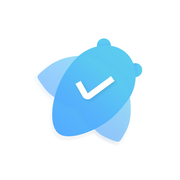 知了清单
知了清单
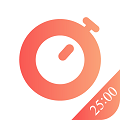 番茄钟
番茄钟
 天天手帐
天天手帐
 巧学宝ios
巧学宝ios
 网易星球苹果版
网易星球苹果版
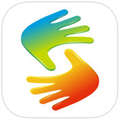 互动吧app
互动吧app
 网易邮箱大师app
网易邮箱大师app
 乐播投屏苹果版
乐播投屏苹果版
 蜗牛睡眠
蜗牛睡眠
 办事通苹果版
办事通苹果版
 MOO音乐
MOO音乐
 财联社苹果手机版
财联社苹果手机版
 观察者网
观察者网
 南方周末iOS版
南方周末iOS版
 晋城新闻app苹果版
晋城新闻app苹果版
 新浪新闻ios
新浪新闻ios
 异乡好居Uhouzz
异乡好居Uhouzz
 药脉通iOS
药脉通iOS
 医脉通app
医脉通app
 百度知道ios版
百度知道ios版
 健康江西
健康江西
 薄荷阅读app
薄荷阅读app
 薄荷阅读
薄荷阅读
 健康中山app
健康中山app
 阿里卖家iOS
阿里卖家iOS
 掌门好家长
掌门好家长
 小天才电话手表
小天才电话手表
 一米阅读家长版
一米阅读家长版
 知音楼
知音楼
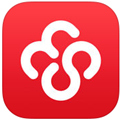 友空间ios
友空间ios
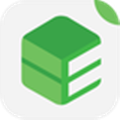 壹写作app
壹写作app
 51CTO学院
51CTO学院
 欢乐电竞
欢乐电竞
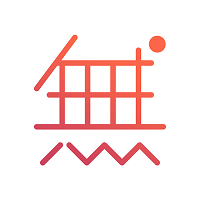 无他相机苹果版
无他相机苹果版
 和家亲苹果版
和家亲苹果版
 乐动铃声苹果版
乐动铃声苹果版
 房多多AR找房
房多多AR找房
 天猫养车
天猫养车
 汽车在线
汽车在线
 爱卡汽车苹果版
爱卡汽车苹果版
 轻牛iOS版
轻牛iOS版
 大宜宾
大宜宾
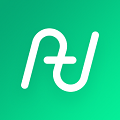 凹凸租车app
凹凸租车app
 爱跑腿iOS
爱跑腿iOS
 到位
到位
 珍品网苹果版
珍品网苹果版
 VP电竞app
VP电竞app
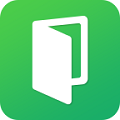 活动行
活动行
 小牛兼职
小牛兼职
 牛客网
牛客网
 口袋导游app
口袋导游app
 驴迹导游
驴迹导游
 游侠客iOS
游侠客iOS
 游云南
游云南
 19课堂
19课堂
 中国大学MOOCiOS
中国大学MOOCiOS
 多多云手机ios版
多多云手机ios版
 龘藏软件
龘藏软件
 百果园苹果版
百果园苹果版
 必胜客 iPhone版
必胜客 iPhone版
 听听FM
听听FM
 宝宝学ABC
宝宝学ABC
 九机网app
九机网app
 365瑜伽app
365瑜伽app
 滴答顺风车
滴答顺风车
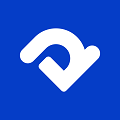 订单来了app
订单来了app
 广州地铁iOS版
广州地铁iOS版
 青城地铁ios版
青城地铁ios版
 武汉地铁app
武汉地铁app
 Metro大都会苹果版
Metro大都会苹果版
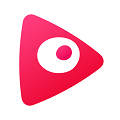 聚好看
聚好看
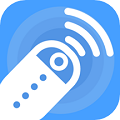 空调万能遥控器
空调万能遥控器
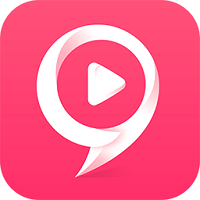 九秀直播官方版
九秀直播官方版
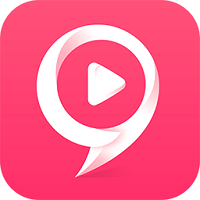 九秀直播
九秀直播
 伊甸之路
伊甸之路
 快影
快影
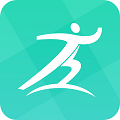 健康之路
健康之路
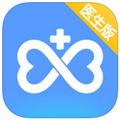 微医生app
微医生app
 知学云iOS
知学云iOS
 可萌记账iOS版
可萌记账iOS版
 买手妈妈
买手妈妈
 巴乐兔租房IOS版
巴乐兔租房IOS版
 公交来了
公交来了
 长隆旅游苹果版
长隆旅游苹果版
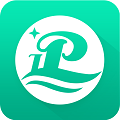 思博苹果版
思博苹果版
 央视频苹果版
央视频苹果版
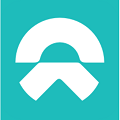 蔚来app
蔚来app
 剪影ios
剪影ios
 汽修宝苹果版
汽修宝苹果版
 滑呗app苹果
滑呗app苹果
 天津航空苹果
天津航空苹果
 多玩我的世界联机盒子
多玩我的世界联机盒子
 椰城市民云
椰城市民云
 烟台一手通苹果版
烟台一手通苹果版
 尚德机构app
尚德机构app
 懒人天气
懒人天气
 随寓
随寓
 有信iOS
有信iOS
 网易声波ios版
网易声波ios版
 粉萌日记iOS版
粉萌日记iOS版
 掌上洛阳app
掌上洛阳app
 小鹿医生版app
小鹿医生版app
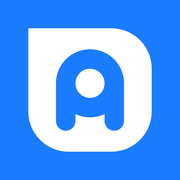 党政办公平台
党政办公平台
 手机铃声制作
手机铃声制作
 每日故宫苹果版
每日故宫苹果版
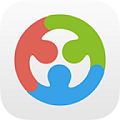 西培学堂苹果版
西培学堂苹果版
 武汉地铁通app
武汉地铁通app
 鲁大师苹果版
鲁大师苹果版
 猫狗语翻译器
猫狗语翻译器
 一罐app
一罐app
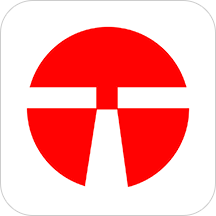 天津地铁iOS
天津地铁iOS
 常州地铁ios版
常州地铁ios版
 郑好办
郑好办
 绍兴市民云
绍兴市民云
 100门逃脱挑战3
100门逃脱挑战3
 建程网
建程网
 宝宝手指画软件
宝宝手指画软件
 淄博出行
淄博出行
 人民健康
人民健康
 叮趣app
叮趣app
 BT学院
BT学院
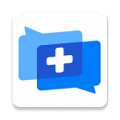 医生汇
医生汇
 绘学霸app
绘学霸app
 Metro新时代ios
Metro新时代ios
 折买
折买
 快成司机app
快成司机app
 迅雷苹果手机版
迅雷苹果手机版
 迅雷下载器苹果版
迅雷下载器苹果版
 特来电
特来电
 直播云教师版
直播云教师版
 津心办
津心办
 中经视觉
中经视觉
 随心记
随心记
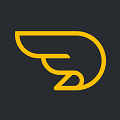 新出行苹果版
新出行苹果版
 人民日报少年客户端苹果版
人民日报少年客户端苹果版
 100门逃脱挑战2
100门逃脱挑战2
 配音师
配音师
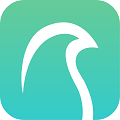 云鹊医app
云鹊医app
 驿站助手
驿站助手
 一零零一ios版
一零零一ios版
 向日葵远程控制软件
向日葵远程控制软件
 廊坊行
廊坊行
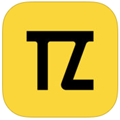 谈资
谈资
 看度
看度
 医患之家
医患之家
 唯乐手环
唯乐手环
 快乐妈咪iOS版
快乐妈咪iOS版
 直播吧appios
直播吧appios
 单读app
单读app
 解放军报iOS
解放军报iOS
 郑州晚报app
郑州晚报app
 冰团e购苹果版
冰团e购苹果版
 视客眼镜网
视客眼镜网
 儿童睡前故事精选
儿童睡前故事精选
 保卫萝卜3九游版
保卫萝卜3九游版
 和教育全国版下载苹果版
和教育全国版下载苹果版
 漯河公交
漯河公交
 春城e路通苹果版
春城e路通苹果版
 医库iOS版
医库iOS版
 317护iOS版
317护iOS版
 月城公交
月城公交
 杭州公交手机版
杭州公交手机版
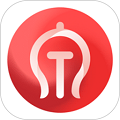 济南地铁通
济南地铁通
 球鞋指数iOS版
球鞋指数iOS版
 吉安公交服务
吉安公交服务
 南国今报
南国今报
 今川日语苹果版
今川日语苹果版
 江南出行
江南出行
 帮邦行
帮邦行
 正在现场
正在现场
 北海365app
北海365app
 英语配音秀
英语配音秀
 友邻优课苹果版
友邻优课苹果版
 电池医生
电池医生
 表情工厂苹果版
表情工厂苹果版
 奇葩战斗家单机版
奇葩战斗家单机版
 快读免费小说苹果版
快读免费小说苹果版
 贵州公安苹果版
贵州公安苹果版
 天天盈球iOS版
天天盈球iOS版
 易订货iOS版
易订货iOS版
 很皮语音包苹果版
很皮语音包苹果版
 安心养老
安心养老
 默往苹果版
默往苹果版
 邮乐小店苹果版
邮乐小店苹果版
 T3 Arena
T3 Arena
 高能英雄官方正版
高能英雄官方正版
 火影战记完结版
火影战记完结版
 小忍计划模拟器
小忍计划模拟器
 Zelle神秘之旅
Zelle神秘之旅
 运球灌篮
运球灌篮
 我的可怕老师
我的可怕老师
 王富贵的垃圾站
王富贵的垃圾站
 Cube Surfer
Cube Surfer
 冒险与城堡
冒险与城堡
 江南百景图无限钻石
江南百景图无限钻石
 托卡世界全解锁版
托卡世界全解锁版
 野狼模拟器2
野狼模拟器2
 茉莉的花园最新版
茉莉的花园最新版
 梦想世界3
梦想世界3
 可可家园最新版
可可家园最新版
 小忍计划模拟器中文版
小忍计划模拟器中文版
 可可家园
可可家园
 货车模拟器2020
货车模拟器2020
 花舞蝶衣最新版
花舞蝶衣最新版
 先知的约定
先知的约定
 花舞蝶衣
花舞蝶衣
 立方体冲浪者
立方体冲浪者
 迪拜漂移2
迪拜漂移2
 全民养灵兽
全民养灵兽
 牛仔射击
牛仔射击
 青春跑酷
青春跑酷
 Cyber Serpentine 3D
Cyber Serpentine 3D
 F1方程式赛车2023
F1方程式赛车2023
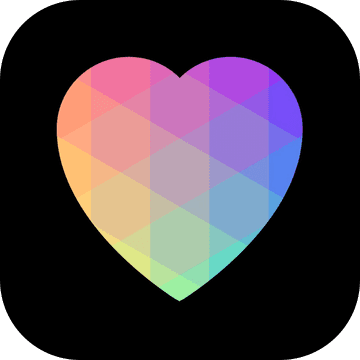 I Love Hue Too
I Love Hue Too
 虚拟家庭2中文版
虚拟家庭2中文版
 Spiral Roll
Spiral Roll
 真实公路汽车2
真实公路汽车2
 小人撑竿跳
小人撑竿跳
 虚拟家庭2
虚拟家庭2
 墨虾探蝌
墨虾探蝌
 小小村民
小小村民
 Flexy Road
Flexy Road
 妈妈模拟器游戏正版
妈妈模拟器游戏正版
 舞蹈专家
舞蹈专家
 灵兽养成物语
灵兽养成物语
 文鸟芭菲宠物
文鸟芭菲宠物
 疯狂动物园国服版
疯狂动物园国服版
 妈妈模拟器有尿不湿单机版
妈妈模拟器有尿不湿单机版
 妈妈模拟器游戏中文版
妈妈模拟器游戏中文版
 火柴大战衣钵魔改版
火柴大战衣钵魔改版
 滚轴坡道
滚轴坡道
 Fit Stacks
Fit Stacks
 云上城之歌最新版本
云上城之歌最新版本
 是特工就上一万层
是特工就上一万层
 找出所有疑点
找出所有疑点
 飙车决斗
飙车决斗
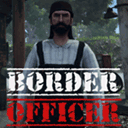 移民官模拟器手游
移民官模拟器手游
 花落宫廷
花落宫廷
 马桶人战争厕所
马桶人战争厕所
 Demon Blade
Demon Blade
 战术大师中文版
战术大师中文版
 橡皮人冲冲冲
橡皮人冲冲冲
 口袋侦探2中文版
口袋侦探2中文版
 恐怖的奶奶修女2
恐怖的奶奶修女2
 班迪与油印机器完整版
班迪与油印机器完整版
 我不是打飞机
我不是打飞机
 陆军作战营地
陆军作战营地
 星球矿工最新版
星球矿工最新版
 Summer Catchers
Summer Catchers
 冲锋恐龙
冲锋恐龙
 延禧宫秘传
延禧宫秘传
 警察大战僵尸2
警察大战僵尸2
 逃生游戏逃离联邦监狱
逃生游戏逃离联邦监狱
 假面骑士exaid模拟器
假面骑士exaid模拟器
 Beach Surf
Beach Surf
 交叉次元九游版
交叉次元九游版
 猫咪历险记
猫咪历险记
 班班幼儿园4游戏
班班幼儿园4游戏
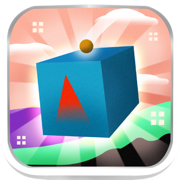 达士方块弹跳
达士方块弹跳
 魔法公主的换装日记
魔法公主的换装日记
 Dream Blue Ocean
Dream Blue Ocean
 经典赛车
经典赛车
 梦工场大冒险
梦工场大冒险
 蛋蛋小子神奇之旅
蛋蛋小子神奇之旅
 疯狂脑洞大师兄
疯狂脑洞大师兄
 地下城割草勇士
地下城割草勇士
 大冲撞2020
大冲撞2020
 OWRC开放世界赛车手游
OWRC开放世界赛车手游
 JePack Fly LOL Dolls
JePack Fly LOL Dolls
 超级龙影格斗
超级龙影格斗
 九死一升
九死一升
 僵尸特工射击训练
僵尸特工射击训练
 我才是球王
我才是球王
 手动挡停车场新版本
手动挡停车场新版本
 爷爷冰淇淋尖叫逃生
爷爷冰淇淋尖叫逃生
 间谍滚轴
间谍滚轴
 深海大玩家
深海大玩家
 拳套狙击手
拳套狙击手
 WILL美好世界
WILL美好世界
 养生大师
养生大师
 ACE Play
ACE Play
 喜羊羊与灰太狼之败裂完整版
喜羊羊与灰太狼之败裂完整版
 Taggy.io
Taggy.io
 英雄黄昏
英雄黄昏
 我钉钉子贼6
我钉钉子贼6
 滑板疾驰
滑板疾驰
 班班幼儿园4手机版
班班幼儿园4手机版
 Stairs.io
Stairs.io
 Pull the Pin
Pull the Pin
 异形大战铁血战士手机版
异形大战铁血战士手机版
 Cyber Drive
Cyber Drive
 战机新世纪
战机新世纪
 机车蜡笔小新
机车蜡笔小新
 宫妃传奇
宫妃传奇
 宇宙冒险王
宇宙冒险王
 小房子爱着火
小房子爱着火
 战区幸存者基地防御
战区幸存者基地防御
 Jump High Out
Jump High Out
 我的战争手游
我的战争手游
 Idle Slice and Dice
Idle Slice and Dice
 F级冒险家
F级冒险家
 僵尸来临中文版
僵尸来临中文版
 蹦极模拟器
蹦极模拟器
 警察大战僵尸2中文版
警察大战僵尸2中文版
 遗传学研究所
遗传学研究所
 定制虚拟偶像最新版
定制虚拟偶像最新版
 异色眼睛
异色眼睛
 史小坑的爆笑生活7旧版
史小坑的爆笑生活7旧版
 中国卡车之星
中国卡车之星
 黑暗荒野中文版
黑暗荒野中文版
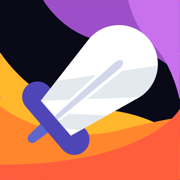 Word Clasher
Word Clasher
 救救憨憨吧
救救憨憨吧
 激斗火柴人战争
激斗火柴人战争
 真三国无双2
真三国无双2
 来自梦中的道别
来自梦中的道别
 比特生活模拟器汉化版
比特生活模拟器汉化版
 金属突击炮射击
金属突击炮射击
 班班幼儿园4正版
班班幼儿园4正版
 大海盗3D
大海盗3D
 魔法公主的换装日记中文版
魔法公主的换装日记中文版
 Quarterback Protect
Quarterback Protect
 开心糖果消消消
开心糖果消消消
 绘制桥梁拼图
绘制桥梁拼图
 卓越之光英雄远征
卓越之光英雄远征
 奔跑的鸭子最新版
奔跑的鸭子最新版
 木匠模拟器3D
木匠模拟器3D
 小猪佩奇主题乐园
小猪佩奇主题乐园
 Crash Landing 3D
Crash Landing 3D
 买不起的房产模拟器最新版
买不起的房产模拟器最新版
 飞机模拟器2020
飞机模拟器2020
 篮球对决
篮球对决
 Merge Gnomes Vs Monster
Merge Gnomes Vs Monster
 口袋妖怪无界
口袋妖怪无界
 Sort It 3D
Sort It 3D
 奥姆跑酷2
奥姆跑酷2
 小飞的大逃脱
小飞的大逃脱
 浮岛冒险手机版
浮岛冒险手机版
 新型救护车救援模拟器
新型救护车救援模拟器
 兽人的反击手游
兽人的反击手游
 消灭方块春节杀时间利器
消灭方块春节杀时间利器
 小猪佩奇主题乐园游戏
小猪佩奇主题乐园游戏
 我篮球玩得贼6
我篮球玩得贼6
 躺平植物战僵尸游戏
躺平植物战僵尸游戏
 无人生还之门
无人生还之门
 无双机甲乱斗
无双机甲乱斗
 超级记忆
超级记忆
 冲就完事模拟器
冲就完事模拟器
 Place Master
Place Master
 巫师之轮2
巫师之轮2
 Watermarbling
Watermarbling
 pk xd游戏
pk xd游戏
 我就是间谍
我就是间谍
 警察大战僵尸2正版
警察大战僵尸2正版
 Idle Fun Park
Idle Fun Park
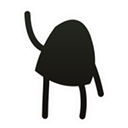 雪人难堆安卓版
雪人难堆安卓版
 冰块跳跃放下
冰块跳跃放下
 绿洲野兽手游
绿洲野兽手游
 虚拟高中女生3D
虚拟高中女生3D
 我不是大侠手游
我不是大侠手游
 Trivia.io
Trivia.io
 夏洛克隐藏三消探案
夏洛克隐藏三消探案
 Sky bike
Sky bike
 谜案侦探最新版
谜案侦探最新版
 莫比乌斯的心脏
莫比乌斯的心脏
 荒漠乐园最新版
荒漠乐园最新版
 树木净化器
树木净化器
 漫漫长夜中文版
漫漫长夜中文版
 医生模拟器医院
医生模拟器医院
 疯狂双人对战
疯狂双人对战
 脑洞大大大
脑洞大大大
 闲置农夫大亨
闲置农夫大亨
 Rush Pinball
Rush Pinball
 真实停车模拟器联机版
真实停车模拟器联机版
 奔跑的鸭子跑酷
奔跑的鸭子跑酷
 空中旅人
空中旅人
 为领土而战
为领土而战
 戏怨手游
戏怨手游
 Dentist Bling
Dentist Bling
 定制虚拟偶像中文版
定制虚拟偶像中文版
 Fairy.io
Fairy.io
 功夫熊猫3
功夫熊猫3
 开心马场
开心马场
 密室逃脱7环游世界老版本
密室逃脱7环游世界老版本
 真实模拟赛车手
真实模拟赛车手
 魔法时代手游
魔法时代手游
 无敌特种部队
无敌特种部队
 甘雨大战七七最新版
甘雨大战七七最新版
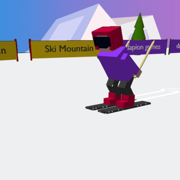 Ski Mountain
Ski Mountain
 网球公主
网球公主
 迷你梦幻城市手机版
迷你梦幻城市手机版
 白猫和神秘财宝
白猫和神秘财宝
 战神奥林匹斯之链
战神奥林匹斯之链
 巨鲸传说
巨鲸传说
 萌布猫咪
萌布猫咪
 escape.io
escape.io
 小猪佩奇主题乐园手机版
小猪佩奇主题乐园手机版
 不休的冒险
不休的冒险
 机动都市阿尔法最新版
机动都市阿尔法最新版
 Skipark.io
Skipark.io
 魔法钢琴师3最新版
魔法钢琴师3最新版
 票房大卖王3D版
票房大卖王3D版
 狂暴马桶人怪物粉碎
狂暴马桶人怪物粉碎
 怪物猎人家族
怪物猎人家族
 中心医院医生的誓言安卓版
中心医院医生的誓言安卓版
 英雄反抗者
英雄反抗者
 银河帝国领土之战
银河帝国领土之战
 胜利者大炮
胜利者大炮
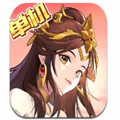 乱世曹操传单机版
乱世曹操传单机版
 最终幻想15光明之旅
最终幻想15光明之旅
 疯狂突突队
疯狂突突队
 恶魔双胞胎Plus
恶魔双胞胎Plus
 史诗战争模拟器2最新版
史诗战争模拟器2最新版
 我拔牙贼6
我拔牙贼6
 鱼山渔海
鱼山渔海
 不休的冒险苹果版
不休的冒险苹果版
 功夫熊猫3最新版
功夫熊猫3最新版
 水车赛特技
水车赛特技
 厕所生存射击
厕所生存射击
 欢乐切肥皂最新版
欢乐切肥皂最新版
 爱与馅饼合并最新版本
爱与馅饼合并最新版本
 小垃圾大作战
小垃圾大作战
 火影忍者疾风传究极觉醒3手机版
火影忍者疾风传究极觉醒3手机版
 成语天天推
成语天天推
 激流快艇正版
激流快艇正版
 经典赛车单机游戏
经典赛车单机游戏
 一败涂地攀爬侠
一败涂地攀爬侠
 真三国无双2中文版
真三国无双2中文版
 导弹侠
导弹侠
 怪物X联盟复刻版
怪物X联盟复刻版
 牵引漂移
牵引漂移
 SCP收容失效2D
SCP收容失效2D
 蜗牛找家
蜗牛找家
 部落冲突私人服最新版
部落冲突私人服最新版
 中国卡车之星手机版
中国卡车之星手机版
 假面骑士exaid模拟器手机版
假面骑士exaid模拟器手机版
 找茬过春节
找茬过春节
 奔跑的鸭子
奔跑的鸭子
 魔域之谜
魔域之谜
 真实停车模拟器
真实停车模拟器
 Hoopla
Hoopla
 car parking
car parking
 防守塔防
防守塔防
 荒漠乐园
荒漠乐园
 鸡蛋工厂大亨最新版
鸡蛋工厂大亨最新版
 杂耍英雄
杂耍英雄
 warpedkartracers中文版
warpedkartracers中文版
 Draw Drift
Draw Drift
 绣湖地底生花
绣湖地底生花
 火枪大乱斗
火枪大乱斗
 卡车模拟器终极版
卡车模拟器终极版
 成语乐翻天
成语乐翻天
 独轮巨星
独轮巨星
 狗生模拟器最新版
狗生模拟器最新版
 砸碎艺术
砸碎艺术
 妖灵物语百鬼夜行
妖灵物语百鬼夜行
 致命的遗嘱
致命的遗嘱
 御仙封魔传
御仙封魔传
 海底游乐园
海底游乐园
 欢乐切肥皂
欢乐切肥皂
 客车模拟器汉化版
客车模拟器汉化版
 汽车机械垃圾场巨头
汽车机械垃圾场巨头
 军棋陆战棋
军棋陆战棋
 科莫多巨龙狂暴3D
科莫多巨龙狂暴3D
 买不起的房产模拟器
买不起的房产模拟器
 土耳其消消消
土耳其消消消
 我的战争正版
我的战争正版
 Wood Shop
Wood Shop
 宿命回响手游
宿命回响手游
 剑魂荣耀
剑魂荣耀
 冒名顶替vs僵尸2
冒名顶替vs僵尸2
 三国刘关张
三国刘关张
 冲就完事模拟器最新版本
冲就完事模拟器最新版本
 Epic Race 3D
Epic Race 3D
 地心大作战
地心大作战
 作业本幻想
作业本幻想
 巨齿鲨与海怪搏斗
巨齿鲨与海怪搏斗
 全球机械格斗2
全球机械格斗2
 坦克物理模拟器3
坦克物理模拟器3
 是特工就上一百层
是特工就上一百层
 定制虚拟偶像安卓版
定制虚拟偶像安卓版
 地牢之枪
地牢之枪
 fatez僵尸生存汉化版
fatez僵尸生存汉化版
 箭塔三国
箭塔三国
 流浪小星球正版
流浪小星球正版
 星际幸存者中文版
星际幸存者中文版
 郭老师3D水果捞ios
郭老师3D水果捞ios
 火柴人决战像素世界
火柴人决战像素世界
 爬坡大乱斗手机版
爬坡大乱斗手机版
 异形大战铁血战士手游
异形大战铁血战士手游
 中心医院
中心医院
 拆家技术哪家强
拆家技术哪家强
 幻想小勇士最新版
幻想小勇士最新版
 我踢瓶盖贼6
我踢瓶盖贼6
 海盗船长
海盗船长
 无尽试炼诸神黄昏
无尽试炼诸神黄昏
 流浪小星球
流浪小星球
 躺平发育植物大战僵尸
躺平发育植物大战僵尸
 仙缘侠客录
仙缘侠客录
 假面骑士exaid模拟器最新版
假面骑士exaid模拟器最新版
 原始人疯了
原始人疯了
 疯狂农场2官方版
疯狂农场2官方版
 穷小子逆袭
穷小子逆袭
 minecraft java版启动器
minecraft java版启动器
 斗魂龙骑英雄集结
斗魂龙骑英雄集结
 pk xd
pk xd
 爬坡大乱斗iOS版
爬坡大乱斗iOS版
 动漫宇宙最后之战
动漫宇宙最后之战
 烛龙赤血
烛龙赤血
 逃出实验室正版
逃出实验室正版
 暴走龙骑士
暴走龙骑士
 狙神荣耀国际服
狙神荣耀国际服
 车速竞技
车速竞技
 闲置银行
闲置银行
 客车模拟器最新版
客车模拟器最新版
 我挂不住了
我挂不住了
 客车模拟器
客车模拟器
 倾城娴妃传
倾城娴妃传
 Block Craft 3D
Block Craft 3D
 行星英雄异型战争苹果版
行星英雄异型战争苹果版
 刺客战斗大师
刺客战斗大师
 僵尸火力最新版
僵尸火力最新版
 爬坡大乱斗
爬坡大乱斗
 疯狂农场2
疯狂农场2
 路怒症驾驶
路怒症驾驶
 勇士进阶
勇士进阶
 刺客战士
刺客战士
 warpedkartracers
warpedkartracers
 Air Show
Air Show
 口袋妖怪无界汉化版
口袋妖怪无界汉化版
 极速飙车夺金赛
极速飙车夺金赛
 公路战士
公路战士
 恐龙生产队
恐龙生产队
 闲置过山车
闲置过山车
 消失的纪念日
消失的纪念日
 冲就完事模拟器手机版
冲就完事模拟器手机版
 妙啊
妙啊
 闲置沙地大亨
闲置沙地大亨
 我在荒岛当岛主
我在荒岛当岛主
 正当防卫
正当防卫
 神枪手大作战
神枪手大作战
 星际幸存者
星际幸存者
 迷你四驱进化
迷你四驱进化
 解压吃货模拟
解压吃货模拟
 失眠者
失眠者
 块工艺
块工艺
 苏打制造商
苏打制造商
 公交车模拟器正版
公交车模拟器正版
 二战无双绝地生存
二战无双绝地生存
 光遇北觅测试服
光遇北觅测试服
 剑舞倚天
剑舞倚天
 烹饪日记正版
烹饪日记正版
 Bowling Man
Bowling Man
 僵尸来临
僵尸来临
 Idle Hunt
Idle Hunt
 主播模拟器
主播模拟器
 我送外卖贼6
我送外卖贼6
 猴王威利
猴王威利
 黑暗旅途
黑暗旅途
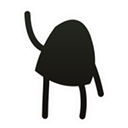 雪人难堆
雪人难堆
 新梦幻牧场
新梦幻牧场
 Red Ball 4
Red Ball 4
 欢乐水族馆
欢乐水族馆
 大唐逆袭记
大唐逆袭记
 这把剑超牛
这把剑超牛
 花园甜蜜设计
花园甜蜜设计
 宾果一笔画
宾果一笔画
 地堡故事任务幸存者中文版
地堡故事任务幸存者中文版
 鬼影忍者
鬼影忍者
 锈湖地下之花安卓
锈湖地下之花安卓
 Speedy Swimmer
Speedy Swimmer
 绣湖地底生花demo
绣湖地底生花demo
 末日安全区
末日安全区
 激流快艇
激流快艇
 机甲之光
机甲之光
 愤怒的脚3D
愤怒的脚3D
 我游泳贼6
我游泳贼6
 Red Ball 4手游
Red Ball 4手游
 外婆的小农院2
外婆的小农院2
 闲置卡牌店大亨
闲置卡牌店大亨
 外婆的澎湖湾
外婆的澎湖湾
 卡牌大冒险
卡牌大冒险
 文明守护者
文明守护者
 宿命回响手机版
宿命回响手机版
 小猪佩奇主题乐园中文版
小猪佩奇主题乐园中文版
 csgo皮肤开箱模拟器
csgo皮肤开箱模拟器
 网吧经营模拟器中文版
网吧经营模拟器中文版
 怪物X联盟单机版
怪物X联盟单机版
 异世界转生模拟器2中文版
异世界转生模拟器2中文版
 土豪的枯燥生活
土豪的枯燥生活
 超级武器决斗
超级武器决斗
 车轮向前冲
车轮向前冲
 我的世界宝可梦等价生存
我的世界宝可梦等价生存
 空降格斗兵
空降格斗兵
 僵尸榨汁达人
僵尸榨汁达人
 中心医院医生的誓言游戏
中心医院医生的誓言游戏
 异世界转生模拟器2
异世界转生模拟器2
 极限跑酷单车英雄
极限跑酷单车英雄
 箱中少女游戏
箱中少女游戏
 虚空暴君中文版
虚空暴君中文版
 警察大战僵尸2手机版
警察大战僵尸2手机版
 神庙逃亡勇敢传说中文版
神庙逃亡勇敢传说中文版
 孩子们游戏安卓版
孩子们游戏安卓版
 神庙逃亡勇敢传说
神庙逃亡勇敢传说
 监控人游乐场
监控人游乐场
 部落冲突私人服
部落冲突私人服
 某不稳定的气功波免广告版
某不稳定的气功波免广告版
 浮岛冒险forager
浮岛冒险forager
 卡牌冒险单机游戏
卡牌冒险单机游戏
 绳索逃脱
绳索逃脱
 美少女的地下城之旅
美少女的地下城之旅
 Run Over
Run Over
 特工喵咪
特工喵咪
 黑帮间谍故事
黑帮间谍故事
 三国霸业王者争锋
三国霸业王者争锋
 我雕木头贼溜手机版
我雕木头贼溜手机版
 愤怒的矮人
愤怒的矮人
 古墓射手
古墓射手
 绝世天尊将夜传说
绝世天尊将夜传说
 古墓射手传奇小队
古墓射手传奇小队
 魔幻陀螺大作战
魔幻陀螺大作战
 我雕木头贼溜
我雕木头贼溜
 星际之路太空冒险
星际之路太空冒险
 Shadow Sprint
Shadow Sprint
 光束战斗机
光束战斗机
 且战且退
且战且退
 昆仑传奇
昆仑传奇
 GT迷你赛车专业版
GT迷你赛车专业版
 鬼魂逃跑啦
鬼魂逃跑啦
 游手好闲的监狱经理
游手好闲的监狱经理
 女皇之刃
女皇之刃
 家里有矿
家里有矿
 名将荣耀
名将荣耀
 火柴人吃鸡3D
火柴人吃鸡3D
 车王之路
车王之路
 Pimp My Car安卓版
Pimp My Car安卓版
 玩具格斗
玩具格斗
 Skater Boy 3D
Skater Boy 3D
 GT Mini Racing Pro
GT Mini Racing Pro
 西游梦幻捉妖记
西游梦幻捉妖记
 Tile Snap
Tile Snap
 火星骑士
火星骑士
 我要回农村
我要回农村
 小偷搬空你的家
小偷搬空你的家
 辞职去养猪
辞职去养猪
 亡命时刻
亡命时刻
 特警任务
特警任务
 名将群英录
名将群英录
 屠龙狂世
屠龙狂世
 大总裁
大总裁
 光明赞歌
光明赞歌
 奥尔塔防
奥尔塔防
 连锁方块破坏者
连锁方块破坏者
 疯狂狙击手
疯狂狙击手
 酷酷大乱斗
酷酷大乱斗
 章鱼别追我
章鱼别追我
 警察机器人大战
警察机器人大战
 伙伴投掷
伙伴投掷
 猛扔兄弟
猛扔兄弟
 轰炸驾驶员
轰炸驾驶员
 弯道超车狂野摩托
弯道超车狂野摩托
 勇闯热血
勇闯热血
 散人英雄
散人英雄
 我雕刻贼6
我雕刻贼6
 喝醉的猫头鹰
喝醉的猫头鹰
 大秦风云战纪
大秦风云战纪
 我才是贪睡的小鸟
我才是贪睡的小鸟
 开心一笔画红包版
开心一笔画红包版
 龙鳞枪手
龙鳞枪手
 我太难了老铁
我太难了老铁
 年城市警车驾驶 2020
年城市警车驾驶 2020
 休闲烹饪
休闲烹饪
 Subway Cute Runner
Subway Cute Runner
 Roller Blocks
Roller Blocks
 街区迷宫
街区迷宫
 新三国诸葛点将
新三国诸葛点将
 生化战争英雄
生化战争英雄
 桥梁冲击
桥梁冲击
 枪火大乱斗
枪火大乱斗
 守卫魔界
守卫魔界
 幻夜传说
幻夜传说
 靓仔大作战
靓仔大作战
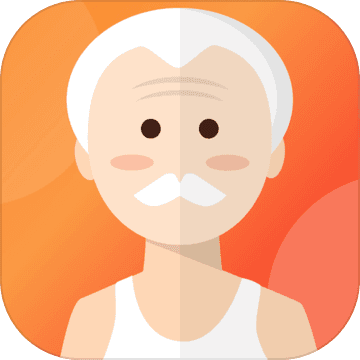 大爷模拟器
大爷模拟器
 萌力觉醒
萌力觉醒
 不可能的盗窃
不可能的盗窃
 泡泡大师旅途
泡泡大师旅途
 权谋三分
权谋三分
 CLEAR TRAPS 2020
CLEAR TRAPS 2020
 龙魂归来
龙魂归来
 太空边境
太空边境
 疯狂的碰碰车
疯狂的碰碰车
 疯狂的可乐
疯狂的可乐
 皇城纷争
皇城纷争
 骑射密探
骑射密探
 大脑发烧友
大脑发烧友
 机甲突击
机甲突击
 Crazy Bumper Cars
Crazy Bumper Cars
 红色命令
红色命令
 八国战纪
八国战纪
 Zyca
Zyca
 十圣凌云录
十圣凌云录
 Swipe Dancer
Swipe Dancer
 自由翼志
自由翼志
 朔月契约
朔月契约
 Bikes.io
Bikes.io
 跳跳消消乐提现版
跳跳消消乐提现版
 完美防线
完美防线
 城市缔造者拆迁队出动
城市缔造者拆迁队出动
 狐仙跳跳
狐仙跳跳
 洞穴打怪兽
洞穴打怪兽
 狩猎战魂
狩猎战魂
 抢救地球
抢救地球
 Casual Cooking
Casual Cooking
 我的功夫超帅
我的功夫超帅
 万朝仙宗
万朝仙宗
 模拟创业城
模拟创业城
 胶囊从者
胶囊从者
 倾世华妃传
倾世华妃传
 我家的猫咪有残疾
我家的猫咪有残疾
 零日新的序幕
零日新的序幕
 独立防御
独立防御
 小天使贝贝的甜品店
小天使贝贝的甜品店
 GANG BEASTS MOBILE
GANG BEASTS MOBILE
 神之战死亡之地
神之战死亡之地
 王者快跑
王者快跑
 火柴人拳击战3D
火柴人拳击战3D
 枪械冲突
枪械冲突
 你老爸是谁
你老爸是谁
 青云之巅
青云之巅
 骑士时代龙之传说
骑士时代龙之传说
 火柴人暗夜之战
火柴人暗夜之战
 小小军营
小小军营
 幻影少年
幻影少年
 捍卫塔防
捍卫塔防
 Paper.io 3D
Paper.io 3D
 点亮城市
点亮城市
 疯狂推一推
疯狂推一推
 英雄传说创之轨迹
英雄传说创之轨迹
 最高指令官
最高指令官
 Santa Help
Santa Help
 帝国警戒全军出击
帝国警戒全军出击
 新笑傲江湖手游苹果版
新笑傲江湖手游苹果版
 萌侠凌云志
萌侠凌云志
 不休王者
不休王者
 跳跳消消乐红包版
跳跳消消乐红包版
 克隆世界
克隆世界
 超神机甲
超神机甲
 大事件远离不文明
大事件远离不文明
 水球大乱斗io
水球大乱斗io
 征服巨龙之城
征服巨龙之城
 七雄纷争求和之路
七雄纷争求和之路
 死亡突围僵尸战争加强版最新版
死亡突围僵尸战争加强版最新版
 火影战记美化版全人物
火影战记美化版全人物
 龙行蛇舞
龙行蛇舞
 角斗士罗马求生
角斗士罗马求生
 定制虚拟偶像
定制虚拟偶像
 火影战记v2版
火影战记v2版
 终极战斗打击游戏
终极战斗打击游戏
 天使之战
天使之战
 CQB射击在线版最新版
CQB射击在线版最新版
 CQB射击2最新版
CQB射击2最新版
 街机射击1945旧版本
街机射击1945旧版本
 火线冲突正版
火线冲突正版
 火线冲突最新版
火线冲突最新版
 猎人刺客2手游
猎人刺客2手游
 街机射击1945
街机射击1945
 街机射击1945最新版
街机射击1945最新版
 街机射击1945手机版
街机射击1945手机版
 穿越米线手游
穿越米线手游
 空军1945
空军1945
 王者荣耀种田版安卓
王者荣耀种田版安卓
 王者荣耀种田版
王者荣耀种田版
 箭箭剑
箭箭剑
 Dungeon Squad
Dungeon Squad
 纯白和弦
纯白和弦
 冒险岛枫之传说
冒险岛枫之传说
 QQ飞车掌上飞车助手
QQ飞车掌上飞车助手
 战之刃幸存者官方版
战之刃幸存者官方版
 战棋三国九游版
战棋三国九游版
 60秒避难所
60秒避难所
 浮空秘境
浮空秘境
 米游社国际服
米游社国际服
 魔法禁书目录幻想收束日服最新版
魔法禁书目录幻想收束日服最新版
 率土之滨国际服
率土之滨国际服
 球球大作战不用实名认证版
球球大作战不用实名认证版
 九黎手游正版
九黎手游正版
 地心守护
地心守护
 懒汉3
懒汉3
 机甲火线射击
机甲火线射击
 果宝无双
果宝无双
 darkdays中文汉化版
darkdays中文汉化版
 像素绝地吃鸡游戏
像素绝地吃鸡游戏
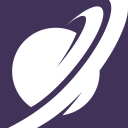 宇宙沙盘2中文版
宇宙沙盘2中文版
 上帝模拟器3
上帝模拟器3
 未转变者端游移植版最新版
未转变者端游移植版最新版
 赛车总动员
赛车总动员
 60seconds
60seconds
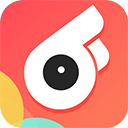 66手游app
66手游app
 高中女生战斗模拟器
高中女生战斗模拟器
 引魂铃2破阵子
引魂铃2破阵子
 培根bacon
培根bacon
 逃脱者1手机版
逃脱者1手机版
 蠢蠢的攀爬方式
蠢蠢的攀爬方式
 米加小镇世界加油站
米加小镇世界加油站
 饥荒巨人国官方正版
饥荒巨人国官方正版
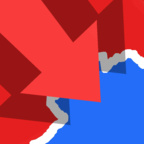 地图战争最新版手游
地图战争最新版手游
 棋兵斗阵
棋兵斗阵
 魔法狂暴最新版
魔法狂暴最新版
 火力苏打t3
火力苏打t3
 森之物语
森之物语
 圣境之塔手游官方版
圣境之塔手游官方版
 魔玩助手
魔玩助手
 拱谷世界
拱谷世界
 狗子重生模拟器
狗子重生模拟器
 锈湖地铁繁花
锈湖地铁繁花
 战火使命国际服
战火使命国际服
 公主的换装舞会
公主的换装舞会
 天龙八部2飞龙战天
天龙八部2飞龙战天
 东京七姐妹
东京七姐妹
 奇点物语手游官方正版
奇点物语手游官方正版
 仙宗大掌门
仙宗大掌门
 指尖之力官方正版
指尖之力官方正版
 恐怖奶奶8
恐怖奶奶8
 网吧经营模拟器
网吧经营模拟器
 地球末日生存加强版
地球末日生存加强版
 太空农夫最新版
太空农夫最新版
 疯狂特技摩托车3
疯狂特技摩托车3
 无名骑士团
无名骑士团
 war robots
war robots
 坦克之王
坦克之王
 活死人之园
活死人之园
 荣耀大天使
荣耀大天使
 西部牛仔模拟器
西部牛仔模拟器
 宝宝果汁商店
宝宝果汁商店
 击退砖块游戏
击退砖块游戏
 伊洛纳国际版
伊洛纳国际版
 火影战记1.22正式版
火影战记1.22正式版
 上古王冠国际服
上古王冠国际服
 小黄人跑酷
小黄人跑酷
 黑暗密语最新版
黑暗密语最新版
 提兹小镇娃娃装扮
提兹小镇娃娃装扮
 水煮群雄手游官方版
水煮群雄手游官方版
 极限驾驶之旅
极限驾驶之旅
 真实飞行模拟3D
真实飞行模拟3D
 欢乐枪战正版
欢乐枪战正版
 最后的原始人官方版
最后的原始人官方版
 斗罗大陆魂师对决3d正版
斗罗大陆魂师对决3d正版
 小小指挥官
小小指挥官
 Mimpi Dreams
Mimpi Dreams
 好兄弟手牵手
好兄弟手牵手
 战火使命
战火使命
 超市便利店正版
超市便利店正版
 TM加速器官方版
TM加速器官方版
 公主假期梦幻王国之旅
公主假期梦幻王国之旅
 寂静岭
寂静岭
 军棋正版
军棋正版
 恶狼游戏Another最新版
恶狼游戏Another最新版
 美食梦物语
美食梦物语
 鬼修女2
鬼修女2
 一击必中官方版
一击必中官方版
 众多回忆的食堂故事2
众多回忆的食堂故事2
 忍者必须死3vivo版
忍者必须死3vivo版
 首尔启示录
首尔启示录
 引魂铃官方正版
引魂铃官方正版
 极品芝麻官单机修改版
极品芝麻官单机修改版
 捷德奥特曼变身器
捷德奥特曼变身器
 上菜啦
上菜啦
 偷懒的中世纪大亨
偷懒的中世纪大亨
 前哨站2
前哨站2
 Project BloodStrike
Project BloodStrike
 冲呀饼干人王国
冲呀饼干人王国
 地铁模拟器3D最新版
地铁模拟器3D最新版
 PlayHome Plus
PlayHome Plus
 原神genshin impact国际服
原神genshin impact国际服
 起飞飞行模拟器手机版
起飞飞行模拟器手机版
 糖果灾难机关塔防
糖果灾难机关塔防
 精灵宝可梦剑盾
精灵宝可梦剑盾
 地铁跑酷搞芳AFmk9爱丁堡版
地铁跑酷搞芳AFmk9爱丁堡版
 女子高校模拟器
女子高校模拟器
 停车场3d
停车场3d
 死神vs火影亿忍集结
死神vs火影亿忍集结
 遇见你的猫国际服
遇见你的猫国际服
 only up
only up
 高空转向
高空转向
 该死的混蛋国际服
该死的混蛋国际服
 恐龙保卫战最新版
恐龙保卫战最新版
 世界大战战舰
世界大战战舰
 捕梦猫最新版
捕梦猫最新版
 火柴大战衣钵魔改
火柴大战衣钵魔改
 口袋妖怪剑盾
口袋妖怪剑盾
 inside仿者
inside仿者
 恐怖老师最新版
恐怖老师最新版
 PKXD
PKXD
 指尖之力
指尖之力
 tmodloader
tmodloader
 我的世界命令助手正版
我的世界命令助手正版
 melon playground16.0
melon playground16.0
 西奥小镇安卓版
西奥小镇安卓版
 呕吐大战
呕吐大战
 NGP模拟器
NGP模拟器
 myboy模拟器中文版
myboy模拟器中文版
 Pure Sniper
Pure Sniper
 终结的世界与你和我
终结的世界与你和我
 中国卡车模拟6
中国卡车模拟6
 说书人游戏
说书人游戏
 炮弹小分队
炮弹小分队
 死神vs火影亿忍集结彩蛋版
死神vs火影亿忍集结彩蛋版
 东方魔导录
东方魔导录
 火柴人战争遗产国际版
火柴人战争遗产国际版
 捕梦猫
捕梦猫
 精灵风暴2
精灵风暴2
 向往的生活正版
向往的生活正版
 合并庄园阳光之家最新版
合并庄园阳光之家最新版
 granny1.8格林高配版
granny1.8格林高配版
 死神vs火影亿忍集结联机版
死神vs火影亿忍集结联机版
 咱们穿越吧
咱们穿越吧
 D2助手专业版
D2助手专业版
 火柴大战衣钵魔改版烈焰大帝
火柴大战衣钵魔改版烈焰大帝
 村庄日记2汉化版
村庄日记2汉化版
 米游社
米游社
 合成世界
合成世界
 只有向上手机版
只有向上手机版
 零花钱大作战官方正版
零花钱大作战官方正版
 动物朋友王国国际服
动物朋友王国国际服
 大富翁4fun
大富翁4fun
 画质怪物.cn
画质怪物.cn
 勇者养成记
勇者养成记
 猛鬼宿舍国际服
猛鬼宿舍国际服
 宠物大亨
宠物大亨
 冲呀饼干人王国最新版
冲呀饼干人王国最新版
 我的文字世界最新版
我的文字世界最新版
 superstar jypnation安卓版
superstar jypnation安卓版
 怪物弹珠日服
怪物弹珠日服
 pixelgun3d
pixelgun3d
 地铁跑酷血轮眼金币版本
地铁跑酷血轮眼金币版本
 契约恶魔
契约恶魔
 跑跑姜饼人王国最新版
跑跑姜饼人王国最新版
 维加斯犯罪模拟器
维加斯犯罪模拟器
 一只非常普通的鹿未来篇
一只非常普通的鹿未来篇
 超像素生存
超像素生存
 队友一败涂地
队友一败涂地
 帝王三国九游版
帝王三国九游版
 糖果灾难机关塔防手机版
糖果灾难机关塔防手机版
 奥特曼传奇英雄黑侠版
奥特曼传奇英雄黑侠版
 地铁模拟器3D游戏
地铁模拟器3D游戏
 csgo掌上助手
csgo掌上助手
 新黎明
新黎明
 公主浪漫的恋爱生活
公主浪漫的恋爱生活
 侍魂3
侍魂3
 kpop钢琴块
kpop钢琴块
 宝可梦睡眠最新版
宝可梦睡眠最新版
 职业棒球9最新版
职业棒球9最新版
 航空模拟器2020正版
航空模拟器2020正版
 unrecord自制版
unrecord自制版
 战双帕弥什taptap版
战双帕弥什taptap版
 步行僵尸2中文版
步行僵尸2中文版
 阳春艺曲
阳春艺曲
 挖个大恐龙
挖个大恐龙
 地铁模拟器3D汉化版
地铁模拟器3D汉化版
 pubgmobile2.7.0
pubgmobile2.7.0
 鬼畜天线宝3
鬼畜天线宝3
 我的熊大熊二官方正版
我的熊大熊二官方正版
 地铁跑酷zbc暗红纽约版本
地铁跑酷zbc暗红纽约版本
 真实赛车3台服
真实赛车3台服
 口袋妖怪剑盾手机版
口袋妖怪剑盾手机版
 合并豪宅
合并豪宅
 60秒生存避难所正版
60秒生存避难所正版
 60秒生存中文版
60秒生存中文版
 樱花高校正版中文版
樱花高校正版中文版
 我在三国有个局
我在三国有个局
 melon playground国际版
melon playground国际版
 高空转向最新版
高空转向最新版
 地铁跑酷全明星道具版
地铁跑酷全明星道具版
 传说中的合合岛
传说中的合合岛
 北境之地
北境之地
 起飞飞行模拟器
起飞飞行模拟器
 该死的混蛋可存档汉化版
该死的混蛋可存档汉化版
 岛屿战争
岛屿战争
 地铁跑酷zbc私人版本
地铁跑酷zbc私人版本
 刺激战场地铁逃生国际服
刺激战场地铁逃生国际服
 茶杯头大冒险完整版
茶杯头大冒险完整版
 模拟帝国最新版
模拟帝国最新版
 炽热像素3D
炽热像素3D
 合并庄园阳光之家
合并庄园阳光之家
 hscard maker中文版
hscard maker中文版
 重装战姬韩服
重装战姬韩服
 幽灵案件
幽灵案件
 火炮世界大炮手机版
火炮世界大炮手机版
 口袋妖怪剑盾铠之孤岛
口袋妖怪剑盾铠之孤岛
 60秒生存
60秒生存
 hellokitty幸福旅行
hellokitty幸福旅行
 NBA2KMobile
NBA2KMobile
 D2助手
D2助手
 误入迷途
误入迷途
 crayon shinchan
crayon shinchan
 myboy模拟器
myboy模拟器
 动物战争模拟器二琳同款版
动物战争模拟器二琳同款版
 假面骑士电王变身模拟器豪华版
假面骑士电王变身模拟器豪华版
 地铁跑酷竹子10.0版
地铁跑酷竹子10.0版
 梦境桃源
梦境桃源
 城市岛屿3建筑模拟安卓最新版
城市岛屿3建筑模拟安卓最新版
 假面骑士电王变身模拟器安卓版
假面骑士电王变身模拟器安卓版
 吞天食地666
吞天食地666
 电王腰带模拟器
电王腰带模拟器
 假面骑士电王变身模拟器
假面骑士电王变身模拟器
 玩梗找茬王
玩梗找茬王
 地铁跑酷城市版本
地铁跑酷城市版本
 夜游记最新版
夜游记最新版
 蠢蠢的艾拉中文版
蠢蠢的艾拉中文版
 阿瑞斯守护者崛起
阿瑞斯守护者崛起
 蠢蠢的艾拉
蠢蠢的艾拉
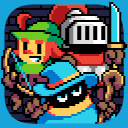 三傻大冒险最新版
三傻大冒险最新版
 圣剑生存手游
圣剑生存手游
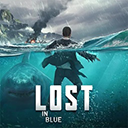 迷失蔚蓝国际服
迷失蔚蓝国际服
 无尽的拉格朗日最新版
无尽的拉格朗日最新版
 传奇世界元神版最新版
传奇世界元神版最新版
 战魂铭人华为版
战魂铭人华为版
 生存几何腾讯版
生存几何腾讯版
 宅怨游戏
宅怨游戏
 开心路超市
开心路超市
 末日生存法则2手游
末日生存法则2手游
 全面憨憨战争
全面憨憨战争
 思仙九游版
思仙九游版
 闪耀优俊少女小米版
闪耀优俊少女小米版
 极无双2官方正版
极无双2官方正版
 节奏大师手游
节奏大师手游
 节拍之径
节拍之径
 乌龙大首富最新版
乌龙大首富最新版
 冲呀饼干人王国手游
冲呀饼干人王国手游
 行界
行界
 青璃最新版
青璃最新版
 苍穹之剑
苍穹之剑
 梦幻之城官方正版
梦幻之城官方正版
 巅峰战舰测试服
巅峰战舰测试服
 英雄联盟电竞经理云游戏最新版
英雄联盟电竞经理云游戏最新版
 绝世仙王最新版
绝世仙王最新版
 代号血战最新版
代号血战最新版
 御龙在天手机版
御龙在天手机版
 Eversoul永恒灵魂手游官方版
Eversoul永恒灵魂手游官方版
 传奇世界元神版
传奇世界元神版
 梦幻沙盒乐园手游
梦幻沙盒乐园手游
 星之彼端国际服
星之彼端国际服
 地铁跑酷迪拜版
地铁跑酷迪拜版
 月神的迷宫网易版
月神的迷宫网易版
 天地劫幽城再临最新版
天地劫幽城再临最新版
 深海对决最新版
深海对决最新版
 神雕侠侣最新版
神雕侠侣最新版
 我叫MT国际服
我叫MT国际服
 雪鹰领主最新版
雪鹰领主最新版
 怪物的世界
怪物的世界
 新神魔大陆最新版
新神魔大陆最新版
 创造与魔法安卓版
创造与魔法安卓版
 少年侠客游戏
少年侠客游戏
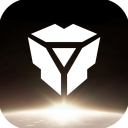 无尽的拉格朗日手游
无尽的拉格朗日手游
 漫威超级战争最新版
漫威超级战争最新版
 决战平安京助手
决战平安京助手
 网易大神app官方版
网易大神app官方版
 超市便利店官方版
超市便利店官方版
 宝宝冰淇凌工厂
宝宝冰淇凌工厂
 时光镇
时光镇
 流星群侠传华为版
流星群侠传华为版
 元气骑士不用实名认证2023最新版
元气骑士不用实名认证2023最新版
 深海对决手游
深海对决手游
 银河之战深空射手高级版
银河之战深空射手高级版
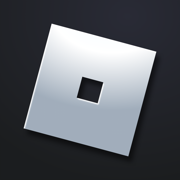 罗布乐思美服
罗布乐思美服
 零界之痕
零界之痕
 魔塔地牢
魔塔地牢
 行尸走肉生存之路
行尸走肉生存之路
 异化之地安卓版
异化之地安卓版
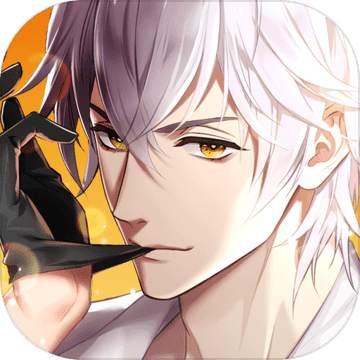 梦间集最新版
梦间集最新版
 超次元女神手游
超次元女神手游
 鬼语迷城手游
鬼语迷城手游
 太古神王2
太古神王2
 合金弹头觉醒最新版
合金弹头觉醒最新版
 双界链接点
双界链接点
 骷髅特工队手游
骷髅特工队手游
 诛仙手游官方正版
诛仙手游官方正版
 全明星街球派对手游
全明星街球派对手游
 星露谷物语官方正版
星露谷物语官方正版
 道可道之凡人修仙华为版
道可道之凡人修仙华为版
 巅峰极速国服
巅峰极速国服
 蘑菇战争2
蘑菇战争2
 美股达人音游
美股达人音游
 魔镜物语
魔镜物语
 开心路超市手游
开心路超市手游
 星空浪人游戏
星空浪人游戏
 qq华夏
qq华夏
 喜羊羊与灰太狼之幻律
喜羊羊与灰太狼之幻律
 三国诛将录网易版
三国诛将录网易版
 艾维奇重力最新版
艾维奇重力最新版
 闪耀优俊少女华为版
闪耀优俊少女华为版
 光与夜之恋台服
光与夜之恋台服
 二战风云2九游版
二战风云2九游版
 我的勇者游戏
我的勇者游戏
 萌猫公园最新版
萌猫公园最新版
 部落幸存者手机版
部落幸存者手机版
 雀姬麻将bilibili服
雀姬麻将bilibili服
 龙之谷2最新版
龙之谷2最新版
 绿洲野兽手机版
绿洲野兽手机版
 九州群将录
九州群将录
 轩辕传奇最新版
轩辕传奇最新版
 七人传奇光与暗之交战日服
七人传奇光与暗之交战日服
 职业僵尸猎手中文版
职业僵尸猎手中文版
 四象物语
四象物语
 刀剑神域火线争战官方正版
刀剑神域火线争战官方正版
 双生幻想taptap版
双生幻想taptap版
 神之塔new world手游
神之塔new world手游
 迷失的光
迷失的光
 创造与魔法应用宝服
创造与魔法应用宝服
 全民江湖最新版
全民江湖最新版
 乱世王者最新版
乱世王者最新版
 抢滩登陆3D九游版
抢滩登陆3D九游版
 继承了一座戏园子
继承了一座戏园子
 卡车司机重型货物中文版
卡车司机重型货物中文版
 家居改造王手游
家居改造王手游
 律动轨迹国服
律动轨迹国服
 长生诀九游版
长生诀九游版
 末刀
末刀
 我欲封天山海战山海神版
我欲封天山海战山海神版
 天空传说最新版
天空传说最新版
 漫画群星大集结中文版
漫画群星大集结中文版
 铭日记手机版
铭日记手机版
 全面憨憨战争模拟器测试版
全面憨憨战争模拟器测试版
 全民江湖
全民江湖
 律动轨迹国际服
律动轨迹国际服
 王牌竞速国服
王牌竞速国服
 骷髅特工队
骷髅特工队
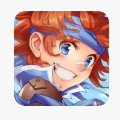 魔力宝贝觉醒合成版
魔力宝贝觉醒合成版
 地牢杀手中文版
地牢杀手中文版
 剑与家园国际服
剑与家园国际服
 宫廷计九游版
宫廷计九游版
 恶果之地安卓版
恶果之地安卓版
 极品飞车
极品飞车
 新庄园时代
新庄园时代
 战之刃幸存者九游版
战之刃幸存者九游版
 brawlhalla
brawlhalla
 灵魂潮汐国服
灵魂潮汐国服
 同桌派对最新版
同桌派对最新版
 梦幻沙盒乐园最新版
梦幻沙盒乐园最新版
 劲舞时代网易版
劲舞时代网易版
 梦幻新诛仙互通版
梦幻新诛仙互通版
 名酱三国最新版
名酱三国最新版
 超进化物语国际服
超进化物语国际服
 异界事务所最新版
异界事务所最新版
 中国式班主任最新版
中国式班主任最新版
 航海王热血航线腾讯版
航海王热血航线腾讯版
 星神少女
星神少女
 战火使命华为版
战火使命华为版
 萌龙大乱斗无限钻石版
萌龙大乱斗无限钻石版
 劲舞时代九游版
劲舞时代九游版
 天地劫幽城再临手游
天地劫幽城再临手游
 敢达争锋对决OPPO服
敢达争锋对决OPPO服
 绳索英雄
绳索英雄
 砰砰法师官方版
砰砰法师官方版
 一拳超人最强之男最新版
一拳超人最强之男最新版
 电是怎么形成的app
电是怎么形成的app
 天天酷跑手游
天天酷跑手游
 食物语最新版
食物语最新版
 神将三国华为版
神将三国华为版
 骷髅特工队最新版
骷髅特工队最新版
 九梦仙域九游版
九梦仙域九游版
 合成神龙2最新版
合成神龙2最新版
 异形大战铁血战士中文版
异形大战铁血战士中文版
 腾讯先锋云游戏
腾讯先锋云游戏
 云梦四时歌最新版
云梦四时歌最新版
 二战风云2最新版
二战风云2最新版
 不思议迷宫最新版
不思议迷宫最新版
 毒液生存
毒液生存
 BTS Island
BTS Island
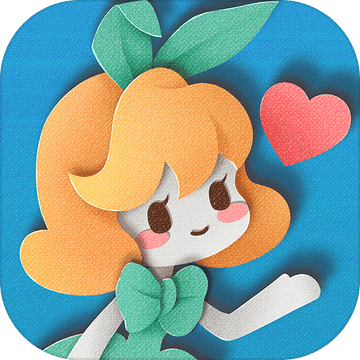 纸片少女最新版
纸片少女最新版
 零界之痕手游
零界之痕手游
 梦幻药剂2
梦幻药剂2
 天地劫幽城再临
天地劫幽城再临
 崩溃大陆官方正版
崩溃大陆官方正版
 跳跃之王手机版
跳跃之王手机版
 梦想新大陆最新版
梦想新大陆最新版
 明星梦工厂
明星梦工厂
 菲格罗斯
菲格罗斯
 奇葩战斗家vivo服
奇葩战斗家vivo服
 甜瓜游乐场大战
甜瓜游乐场大战
 梦幻沙盒乐园
梦幻沙盒乐园
 黑猫奇闻社测试服
黑猫奇闻社测试服
 我欲封天山海战九游版
我欲封天山海战九游版
 我的恐龙国际版
我的恐龙国际版
 超级造型师
超级造型师
 极品飞车手游
极品飞车手游
 云吞小说官方版
云吞小说官方版
 申行者小件员
申行者小件员
 ar drawing
ar drawing
 啄木鸟工程师
啄木鸟工程师
 legado阅读最新版
legado阅读最新版
 山东视频会议
山东视频会议
 大象驾到
大象驾到
 interpark国际版
interpark国际版
 贝壳识字
贝壳识字
 闪送同城快递
闪送同城快递
 HungryPanda熊猫外卖
HungryPanda熊猫外卖
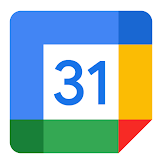 Google日历
Google日历
 金十数据
金十数据
 Beelingu
Beelingu
 EdgeCanary最新版
EdgeCanary最新版
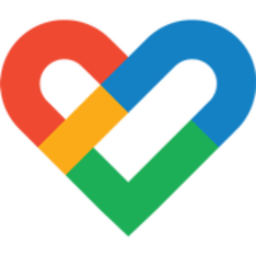 谷歌健身
谷歌健身
 soda相机
soda相机
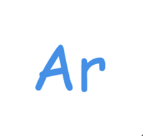 antirecall老版本
antirecall老版本
 华为智能摄像机
华为智能摄像机
 黑鲨商城
黑鲨商城
 QQ音乐国际版
QQ音乐国际版
 joox音乐
joox音乐
 小小桌宠
小小桌宠
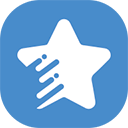 stargon浏览器
stargon浏览器
 musicfree
musicfree
 中邮车务
中邮车务
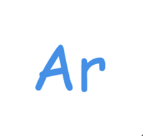 antirecall
antirecall
 proccd复古相机
proccd复古相机
 章鱼云手机
章鱼云手机
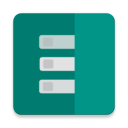 隐藏应用列表
隐藏应用列表
 声玩音乐
声玩音乐
 星座大师
星座大师
 mega云盘
mega云盘
 Easy Touch
Easy Touch
 JJ20
JJ20
 虎扑nba手机版本
虎扑nba手机版本
 快手最新版本
快手最新版本
 快手短视频
快手短视频
 E听说中学最新版
E听说中学最新版
 飞推软件
飞推软件
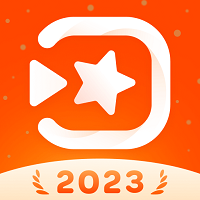 小影微视频diy神器
小影微视频diy神器
 知到
知到
 青书学堂app
青书学堂app
 知到手机版
知到手机版
 网易公开课
网易公开课
 网易公开课app
网易公开课app
 掌门1对1辅导
掌门1对1辅导
 掌门1对1学生端
掌门1对1学生端
 一起作业
一起作业
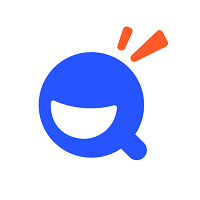 大学搜题酱
大学搜题酱
 纳米盒最新版
纳米盒最新版
 作业帮口算app
作业帮口算app
 MUTA音乐
MUTA音乐
 小白追书绿色版本
小白追书绿色版本
 小白追书最新版
小白追书最新版
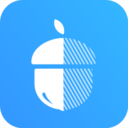 坚果云扫描最新版
坚果云扫描最新版
 MUTA音乐最新版
MUTA音乐最新版
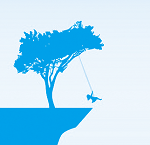 无名音乐免费版
无名音乐免费版
 大钊阅读最新版
大钊阅读最新版
 大钊阅读
大钊阅读
 海岸盒子免费版
海岸盒子免费版
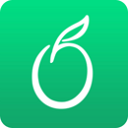 青果摄像机
青果摄像机
 绘影字幕免费版
绘影字幕免费版
 海纳小说阅读器免费版
海纳小说阅读器免费版
 海纳小说阅读器旧版
海纳小说阅读器旧版
 幻彩壁纸相机最新版
幻彩壁纸相机最新版
 幻彩壁纸相机
幻彩壁纸相机
 万链家装
万链家装
 八戒阅读器最新版
八戒阅读器最新版
 八戒阅读器
八戒阅读器
 小鸭影音
小鸭影音
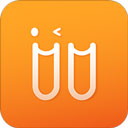 悠悠追书
悠悠追书
 响巢看看最新版
响巢看看最新版
 响巢看看
响巢看看
 笔尚小说免费版
笔尚小说免费版
 百观新闻最新版
百观新闻最新版
 百观新闻
百观新闻
 米多小说
米多小说
 兔兔读书免费版
兔兔读书免费版
 乐读书城
乐读书城
 轻描
轻描
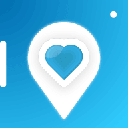 趣位
趣位
 弹唱达人最新版
弹唱达人最新版
 万能联播最新版
万能联播最新版
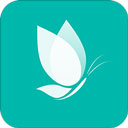 落初小说最新版
落初小说最新版
 云朵阅读最新版
云朵阅读最新版
 云朵阅读
云朵阅读
 津抖云
津抖云
 最美相机免费版
最美相机免费版
 最美相机
最美相机
 烽鸟共享汽车
烽鸟共享汽车
 阅听文学最新版
阅听文学最新版
 阅听文学
阅听文学
 听听广播最新版
听听广播最新版
 泡泡读书免费版
泡泡读书免费版
 板凳音乐免费版
板凳音乐免费版
 板凳音乐
板凳音乐
 懒猫存钱免费版
懒猫存钱免费版
 懒猫存钱
懒猫存钱
 逐梦影音免费版
逐梦影音免费版
 逐梦影音
逐梦影音
 看吧动漫最新版
看吧动漫最新版
 看吧动漫
看吧动漫
 金庸听书免费版
金庸听书免费版
 慧眼识图最新版
慧眼识图最新版
 零点书院
零点书院
 妙趣阅读最新版
妙趣阅读最新版
 妙趣阅读
妙趣阅读
 蜜蜂追书最新版
蜜蜂追书最新版
 蜜蜂追书
蜜蜂追书
 来电秀精灵
来电秀精灵
 快乐点读最新版
快乐点读最新版
 快乐点读
快乐点读
 柠初
柠初
 数据兔恢复大师免费版
数据兔恢复大师免费版
 七彩图库最新版
七彩图库最新版
 金狮播放器最新版
金狮播放器最新版
 金狮播放器
金狮播放器
 汤圆英语最新版
汤圆英语最新版
 张飞出行最新版
张飞出行最新版
 张飞出行
张飞出行
 云上书院最新版
云上书院最新版
 小打卡免费版
小打卡免费版
 小打卡
小打卡
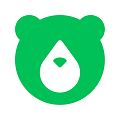 小熊油耗旧版本
小熊油耗旧版本
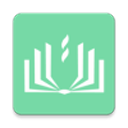 一知阅读
一知阅读
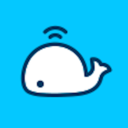 闲趣岛交友
闲趣岛交友
 咪咪阅读
咪咪阅读
 漫画头像
漫画头像
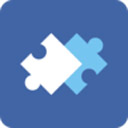 软件克隆免费版
软件克隆免费版
 魔豆e学
魔豆e学
 自动辅助阅读
自动辅助阅读
 像素画免费版
像素画免费版
 像素画
像素画
 欢乐蛋读
欢乐蛋读
 优兔阅读最新版
优兔阅读最新版
 优兔阅读
优兔阅读
 即客行正式版
即客行正式版
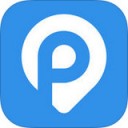 共享停车免费版
共享停车免费版
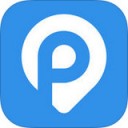 共享停车手机版
共享停车手机版
 决胜时刻Mobile
决胜时刻Mobile
 球球英雄360版
球球英雄360版
 奇迹暖暖手游
奇迹暖暖手游
 烟雨江湖台服
烟雨江湖台服
 一起来跳舞百度版
一起来跳舞百度版
 全民坦克联盟
全民坦克联盟
 csgo真实开箱模拟器
csgo真实开箱模拟器
 九梦仙域
九梦仙域
 我要坐飞机
我要坐飞机
 lost light
lost light
 集装箱盲盒模拟器
集装箱盲盒模拟器
 爱养成游戏
爱养成游戏
 光环助手
光环助手
 花满唐
花满唐
 巅峰坦克手游
巅峰坦克手游
 QQ炫舞最新版
QQ炫舞最新版
 大十字泰坦时代
大十字泰坦时代
 新盗墓笔记手游九游官方版
新盗墓笔记手游九游官方版
 奥运城市模拟
奥运城市模拟
 帮派养成折相思
帮派养成折相思
 帮派养成
帮派养成
 回梦之旅中文版
回梦之旅中文版
 闪耀优俊少女
闪耀优俊少女
 反恐开箱模拟器正版
反恐开箱模拟器正版
 无限深渊手游官方最新版
无限深渊手游官方最新版
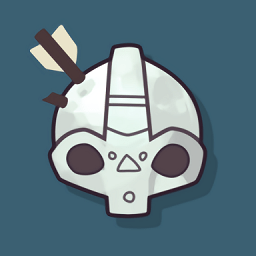 绝境北方无限金币版
绝境北方无限金币版
 长安幻想
长安幻想
 兽潮来袭手游
兽潮来袭手游
 三国战纪2vivo版
三国战纪2vivo版
 小花仙
小花仙
 三国吧兄弟手游
三国吧兄弟手游
 蛋蛋大乱斗中文版
蛋蛋大乱斗中文版
 我是死神
我是死神
 啊哈世界全解锁版
啊哈世界全解锁版
 项目越野
项目越野
 动物超级小队手游
动物超级小队手游
 动物超级小队
动物超级小队
 边境军团畅玩版
边境军团畅玩版
 Mimpi Dreams手机版
Mimpi Dreams手机版
 追光者手游
追光者手游
 阿比斯之旅手游
阿比斯之旅手游
 像素射击体验服
像素射击体验服
 巅峰骑士团
巅峰骑士团
 六号特工秘密任务中文版
六号特工秘密任务中文版
 我比武特牛九游版
我比武特牛九游版
 小小航海士外传中文版
小小航海士外传中文版
 守望传说手游
守望传说手游
 妖神传九游版
妖神传九游版
 古镜记手机版
古镜记手机版
 落日余晖手游
落日余晖手游
 逍遥仙尘九游版
逍遥仙尘九游版
 音律迷航
音律迷航
 永恒纪元华为版
永恒纪元华为版
 辞职后的一年
辞职后的一年
 守望传说
守望传说
 像素地牢最新版
像素地牢最新版
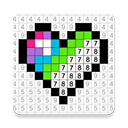 ColorNumber
ColorNumber
 校花梦工厂华为版
校花梦工厂华为版
 魔法世界手游
魔法世界手游
 哆啦小镇中文版
哆啦小镇中文版
 球球快跑经典版
球球快跑经典版
 战火勋章国际服
战火勋章国际服
 秩序王国
秩序王国
 德斯塔记忆之间
德斯塔记忆之间
 面包店改建
面包店改建
 落日余晖
落日余晖
 万国觉醒手游
万国觉醒手游
 魔灵召唤国际服
魔灵召唤国际服
 万国觉醒国服
万国觉醒国服
 秩序王国手机版
秩序王国手机版
 旅游小镇
旅游小镇
 会说话的胡安最新版
会说话的胡安最新版
 phira模拟器
phira模拟器
 新神魔大陆国际服
新神魔大陆国际服
 美国烹饪之星
美国烹饪之星
 卧龙三国九游版
卧龙三国九游版
 辛普森一家最新版
辛普森一家最新版
 新神魔大陆手游
新神魔大陆手游
 无间梦境
无间梦境
 剑与家园华为版
剑与家园华为版
 极无双2九游版
极无双2九游版
 闪烁之光华为版
闪烁之光华为版
 旅行岛喵喵
旅行岛喵喵
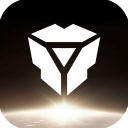 无尽的拉格朗日VIVO服
无尽的拉格朗日VIVO服
 工艺战舰重聚
工艺战舰重聚
 艾人的长夜
艾人的长夜
 猎人启程
猎人启程
 魔与道九游版
魔与道九游版
 秩序王国中文版
秩序王国中文版
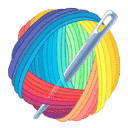 十字绣游戏
十字绣游戏
 街阴阳途
街阴阳途
 开张我的spa馆
开张我的spa馆
 大掌门
大掌门
 贪吃蛇在线
贪吃蛇在线
 噩梦岛手游
噩梦岛手游
 艺术战争
艺术战争
 挖地小子
挖地小子
 塔塔魔女
塔塔魔女
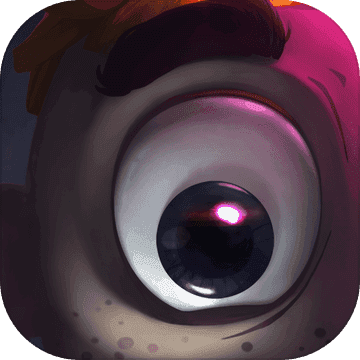 独奏骑士单机版
独奏骑士单机版
 弹弹神话团
弹弹神话团
 一起玩陶艺中文版
一起玩陶艺中文版
 踏马江湖小米版
踏马江湖小米版
 X射线模拟器
X射线模拟器
 环形摇摆
环形摇摆
 弹弹神话团最新版
弹弹神话团最新版
 玩偶游乐场自带模组
玩偶游乐场自带模组
 异世契约
异世契约
 迷图
迷图
 魔力贴贴免广告版
魔力贴贴免广告版
 毁灭工具中文版
毁灭工具中文版
 赛博冲刺
赛博冲刺
 北境之地手机版
北境之地手机版
 田径运动会2中文版
田径运动会2中文版
 你是什么鸭手游
你是什么鸭手游
 养猪场3d
养猪场3d
 毁灭工具
毁灭工具
 异界大陆完整版
异界大陆完整版
 吃鸡开箱模拟器
吃鸡开箱模拟器
 星夜佳人物语2手游
星夜佳人物语2手游
 飞钩跑酷
飞钩跑酷
 火车大亨模拟器2最新版
火车大亨模拟器2最新版
 龙珠vs火影
龙珠vs火影
 不能停八分音符酱正版
不能停八分音符酱正版
 Bendy与墨水机器正版
Bendy与墨水机器正版
 光遇b服
光遇b服
 gmod躲猫猫
gmod躲猫猫
 迷失蔚蓝手游
迷失蔚蓝手游
 冰墩墩快跑
冰墩墩快跑
 恐龙警卫队2
恐龙警卫队2
 超车小能手最新版
超车小能手最新版
 雷霆赛车2手机版
雷霆赛车2手机版
 异世契约最新版
异世契约最新版
 GMOD2.1安装器
GMOD2.1安装器
 杜拉拉升职记测试服
杜拉拉升职记测试服
 闪耀优俊少女vivo版
闪耀优俊少女vivo版
 地铁跑酷怀念锅铲版本
地铁跑酷怀念锅铲版本
 地铁跑酷慕言定制版本
地铁跑酷慕言定制版本
 汽车出售模拟器
汽车出售模拟器
 街头赛车手游
街头赛车手游
 crate simulator for pubgm
crate simulator for pubgm
 出发吧麦芬
出发吧麦芬
 拳皇98单机版
拳皇98单机版
 Bendy与墨水机器
Bendy与墨水机器
 上古王冠腾讯版
上古王冠腾讯版
 恐龙警卫队2完整版
恐龙警卫队2完整版
 EggNS模拟器最新版
EggNS模拟器最新版
 沏茶的酒馆
沏茶的酒馆
 璀璨星途中文版
璀璨星途中文版
 小兵爱打架
小兵爱打架
 末日雄师手游
末日雄师手游
 最佳卡车司机2最新版
最佳卡车司机2最新版
 GMOD2.1安装器最新版
GMOD2.1安装器最新版
 城市粉碎模拟器
城市粉碎模拟器
 touch the dream排球少年日服
touch the dream排球少年日服
 CQB射击在线版中文版
CQB射击在线版中文版
 阿瓦隆之王腾讯版
阿瓦隆之王腾讯版
 宝宝梦想职业
宝宝梦想职业
 塞勒特大陆华为版
塞勒特大陆华为版
 地铁跑酷water8.0版本
地铁跑酷water8.0版本
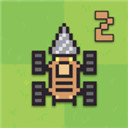 机器人殖民地2
机器人殖民地2
 社会我猫哥
社会我猫哥
 夺宝大作战
夺宝大作战
 漂移之王3D
漂移之王3D
 末日雄师
末日雄师
 无限冲击单机版
无限冲击单机版
 地铁跑酷小石城老版本
地铁跑酷小石城老版本
 我的杂货铺最新版
我的杂货铺最新版
 艾尔多战记腾讯版
艾尔多战记腾讯版
 猫咪小吃店最新版
猫咪小吃店最新版
 模拟帝国正式版
模拟帝国正式版
 解压玩具模拟器
解压玩具模拟器
 CQB射击2联机版
CQB射击2联机版
 魔力贴贴
魔力贴贴
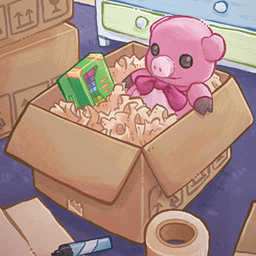 拆箱开箱物语
拆箱开箱物语
 下一站仙帝最新版
下一站仙帝最新版
 玩偶游乐场
玩偶游乐场
 佩皮奇迹世界
佩皮奇迹世界
 仙梦奇缘最新版
仙梦奇缘最新版
 嫌疑人神秘大厦
嫌疑人神秘大厦
 加查创意
加查创意
 模拟帝国国际版
模拟帝国国际版
 我的杂货铺
我的杂货铺
 动物朋友3日服
动物朋友3日服
 终极漂移手游
终极漂移手游
 画线大挑战
画线大挑战
 登月探险家无广告版
登月探险家无广告版
 拳皇98单机版免费
拳皇98单机版免费
 弹弹神话团手游
弹弹神话团手游
 你是什么鸭
你是什么鸭
 反恐模拟开箱
反恐模拟开箱
 怪物猎人NOW
怪物猎人NOW
 荒野乱斗开箱模拟器正版
荒野乱斗开箱模拟器正版
 公主的农场故事
公主的农场故事
 火车大亨模拟器2中文版
火车大亨模拟器2中文版
 灌篮高手slmdunk
灌篮高手slmdunk
 荒野乱斗开箱模拟器开战
荒野乱斗开箱模拟器开战
 京门风月手游
京门风月手游
 踏马江湖九游版
踏马江湖九游版
 异界大陆
异界大陆
 奇迹商人
奇迹商人
 原神愿望模拟器安卓
原神愿望模拟器安卓
 森空岛
森空岛
 道友请留步体验服
道友请留步体验服
 异世契约手游
异世契约手游
 不能停八分音符酱
不能停八分音符酱
 电锯人大战僵尸恶魔
电锯人大战僵尸恶魔
 暴走小虾米手游
暴走小虾米手游
 艾尔多战记
艾尔多战记
 高尔夫之星手机安卓版
高尔夫之星手机安卓版
 派蒙跑酷
派蒙跑酷
 道友请留步腾讯版
道友请留步腾讯版
 地铁跑酷怀念国产版本
地铁跑酷怀念国产版本
 Snakeio国际版
Snakeio国际版
 口袋妖怪传说绿宝石安卓版
口袋妖怪传说绿宝石安卓版
 gmod恐怖追逐游戏手机版
gmod恐怖追逐游戏手机版
 璀璨星途最新版
璀璨星途最新版
 口袋妖怪传说绿宝石
口袋妖怪传说绿宝石
 京门风月九游版
京门风月九游版
 会说话的狗狗本
会说话的狗狗本
 makeupkit
makeupkit
 模拟帝国手游最新版
模拟帝国手游最新版
 EggNS模拟器
EggNS模拟器
 非常调查局不灭
非常调查局不灭
 无限冲击
无限冲击
 你是什么鸭最新版
你是什么鸭最新版
 下一站仙帝手游
下一站仙帝手游
 地铁跑酷小石城版本
地铁跑酷小石城版本
 登月探险家最新版
登月探险家最新版
 轨道连结
轨道连结
 璀璨星途手游
璀璨星途手游
 上古王冠手游
上古王冠手游
 弹射世界日服
弹射世界日服
 宝宝梦想职业旧版
宝宝梦想职业旧版
 龙珠vs火影最新版
龙珠vs火影最新版
 地铁跑酷小石城版本自带黑客悬浮窗
地铁跑酷小石城版本自带黑客悬浮窗
 养猪场3d中文版
养猪场3d中文版
 蜘蛛怪物
蜘蛛怪物
 模拟高铁集团
模拟高铁集团
 幻境觉醒最新版
幻境觉醒最新版
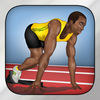 Athletics2安卓完整版
Athletics2安卓完整版
 洋葱头冒险之旅
洋葱头冒险之旅
 多多养牛
多多养牛
 Toy Swipe
Toy Swipe
 史诗战争模拟器全面战争
史诗战争模拟器全面战争
 三国大主宰
三国大主宰
 诛天决
诛天决
 百龙夺帝
百龙夺帝
 超级虫子
超级虫子
 螃蟹先生2
螃蟹先生2
 黑暗破坏者
黑暗破坏者
 战意三国
战意三国
 超级降落王国
超级降落王国
 总裁创世纪手游
总裁创世纪手游
 魔幻奇缘
魔幻奇缘
 总裁创世纪
总裁创世纪
 九州十八怪
九州十八怪
 看极品王爷是如何养成的
看极品王爷是如何养成的
 山海经神兽传
山海经神兽传
 道馆精灵
道馆精灵
 六界奇缘
六界奇缘
 PoliceRunner
PoliceRunner
 一笔画到底
一笔画到底
 刀剑侠影
刀剑侠影
 口袋仙宠
口袋仙宠
 进击战舰
进击战舰
 疯狂影院
疯狂影院
 都市尤物
都市尤物
 一步官途
一步官途
 龙戒圣战
龙戒圣战
 真龙江山
真龙江山
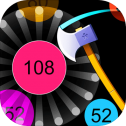 点爆球球
点爆球球
 仙侠九州行
仙侠九州行
 愤怒的主公
愤怒的主公
 转转骑士
转转骑士
 放置武林
放置武林
 塔防主公保卫战
塔防主公保卫战
 梦幻秦时
梦幻秦时
 魔界骑士
魔界骑士
 无尽纷争
无尽纷争
 幽冥绝世
幽冥绝世
 恐怖电影院
恐怖电影院
 修真大时代
修真大时代
 灵谕奇谭
灵谕奇谭
 我是名侦探
我是名侦探
 地牢与勇士
地牢与勇士
 奇幻森林对对碰
奇幻森林对对碰
 放开那军师手机版
放开那军师手机版
 封神修仙
封神修仙
 障碍突围赛
障碍突围赛
 Multi escape
Multi escape
 尸境边防
尸境边防
 Race and Drift
Race and Drift
 女神之路苹果版
女神之路苹果版
 代号冲刺
代号冲刺
 彩弹涂鸦
彩弹涂鸦
 神魔之光苹果版
神魔之光苹果版
 吴刚砍树
吴刚砍树
 幻想建造
幻想建造
 绳索城
绳索城
 雷鸣天下
雷鸣天下
 海盗追逐Pirate Chase
海盗追逐Pirate Chase
 Festive Rush
Festive Rush
 保卫兔子
保卫兔子
 跳跳消消乐
跳跳消消乐
 魔女之箭
魔女之箭
 Pimp My Car
Pimp My Car
 统御世界热血勇士
统御世界热血勇士
 侠客镇
侠客镇
 我手速超快
我手速超快
 全城危机
全城危机
 影之派遣团
影之派遣团
 地下城与勇士m体验服
地下城与勇士m体验服
 全民蹦蹦跳
全民蹦蹦跳
 高速驾驶模拟3D
高速驾驶模拟3D
 幽冥纪元
幽冥纪元
 影子传说影武降临
影子传说影武降临
 热血摩托
热血摩托
 神创卡牌王
神创卡牌王
 决斗轮盘
决斗轮盘
 玩呗伐木工
玩呗伐木工
 大脑测试棘手的难题
大脑测试棘手的难题
 成语填不停
成语填不停
 御剑武侠传Online
御剑武侠传Online
 迷城与远征
迷城与远征
 传奇探员
传奇探员
 Splash Canyons
Splash Canyons
 Sweeper Run
Sweeper Run
 山海经万兽降临
山海经万兽降临
 恐怖冰淇淋2苹果版
恐怖冰淇淋2苹果版
 恋爱侦探烧脑恋爱大作战
恋爱侦探烧脑恋爱大作战
 导弹大战
导弹大战
 Q萌战争
Q萌战争
 Pong Party 3D
Pong Party 3D
 Traffic Speed Master Racing
Traffic Speed Master Racing
 萌犬爱便便
萌犬爱便便
 恐龙宝宝飞机
恐龙宝宝飞机
 幻梦大乱斗
幻梦大乱斗
 建桥大作战
建桥大作战
 梦幻西游三维版苹果版
梦幻西游三维版苹果版
 登仙斩魔录
登仙斩魔录
 Train Maker
Train Maker
 二战指挥官奇袭
二战指挥官奇袭
 黎明征服
黎明征服
 闪耀物语
闪耀物语
 贪婪的出租车
贪婪的出租车
 四驱飞车3D
四驱飞车3D
 地牢怪物
地牢怪物
 我要变变变
我要变变变
 兽人战争世界
兽人战争世界
 剑霄遮天
剑霄遮天
 Kubrix
Kubrix
 Ice Fever
Ice Fever
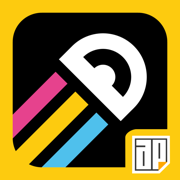 爱的魔力转圈圈
爱的魔力转圈圈
 非法农场
非法农场
 Rider King 3D
Rider King 3D
 奔跑吧情人节
奔跑吧情人节
 东游记Q传
东游记Q传
 巴西英雄生存
巴西英雄生存
 Off the Rails 3DiOS版
Off the Rails 3DiOS版
 二战名将世界战争
二战名将世界战争
 时空梦径
时空梦径
 HamsterPaint
HamsterPaint
 像素作战模拟器
像素作战模拟器
 疯狂玩消星星苹果版
疯狂玩消星星苹果版
 大脚车向前冲
大脚车向前冲
 胭脂记
胭脂记
 十亿小目标
十亿小目标
 弹射世界ios版
弹射世界ios版
 穿越废土
穿越废土
 高跷比赛大作战
高跷比赛大作战
 点点王者
点点王者
 浪漫故事约会之谜
浪漫故事约会之谜
 疯狂搬砖
疯狂搬砖
 德拉克世界猎人
德拉克世界猎人
 口袋原始人
口袋原始人
 小拳拳捶你
小拳拳捶你
 临界前线打击
临界前线打击
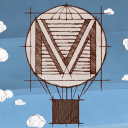 Machinaero
Machinaero
 邪恶的小女孩之家
邪恶的小女孩之家
 热血裁决勇士征程
热血裁决勇士征程
 WORLD FLIPPER ios版
WORLD FLIPPER ios版
 伊桑玩家之地
伊桑玩家之地
 我和我的猫
我和我的猫
 梦舞家园
梦舞家园
 幻兽猎人
幻兽猎人
 碰碰车拆除比赛
碰碰车拆除比赛
 三国录无双
三国录无双
 dnf手游ios版
dnf手游ios版
 快乐趣味赛车
快乐趣味赛车
 地狱之眼
地狱之眼
 去皮儿
去皮儿
 生肖派对手机版
生肖派对手机版
 流动奔跑者
流动奔跑者
 巨龙战争
巨龙战争
 燃烧你的大脑
燃烧你的大脑
 英雄战队 IDLE RPG
英雄战队 IDLE RPG
 我熨斗贼6
我熨斗贼6
 万界圣墟
万界圣墟
 屠戮王城
屠戮王城
 巨型滑雪板
巨型滑雪板
 恐龙足球3D
恐龙足球3D
 圣诞任务
圣诞任务
 永远的春天
永远的春天
 大天使审判
大天使审判
 忍者武士传奇战斗游戏
忍者武士传奇战斗游戏
 全民玩陀螺
全民玩陀螺
 猪猪回家
猪猪回家
 Spring Forever
Spring Forever
 阶梯英雄闯关
阶梯英雄闯关
 Motocross Obstacle Course
Motocross Obstacle Course
 醉剑江湖
醉剑江湖
 God of Rail
God of Rail
 小小统帅
小小统帅
 赤壁保卫战
赤壁保卫战
 Giant Skat
Giant Skat
 喵喵超市
喵喵超市
 篮球联赛战术
篮球联赛战术
 叫我魔王大人
叫我魔王大人
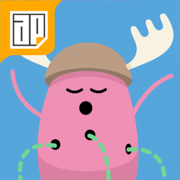 蠢蠢的死法汉化版
蠢蠢的死法汉化版
 战双帕弥什ios测试服
战双帕弥什ios测试服
 阿拉德之怒ios
阿拉德之怒ios
 阴阳师百闻牌苹果版
阴阳师百闻牌苹果版
 披萨师傅烹饪
披萨师傅烹饪
 阿拉德之怒xy版本苹果
阿拉德之怒xy版本苹果
 达芬奇之家2
达芬奇之家2
 训练师联盟
训练师联盟
 妖怪物语轮回
妖怪物语轮回
 剑王朝鹿山会盟
剑王朝鹿山会盟
 从前有个小骑士
从前有个小骑士
 奥特曼降临安卓版版
奥特曼降临安卓版版
 Stickman Dunk
Stickman Dunk
 勇士纪元
勇士纪元
 救救孩子吧
救救孩子吧
 子弹侠3D
子弹侠3D
 天空光之子
天空光之子
 三刀传说
三刀传说
 汤姆的农场旅行
汤姆的农场旅行
 棍棒战暗战
棍棒战暗战
 边境巡逻警察模拟器
边境巡逻警察模拟器
 Bow King Master Shooter
Bow King Master Shooter
 从前有座灵剑山降临
从前有座灵剑山降临
 兆坡道光束崩溃
兆坡道光束崩溃
 幻剑封神
幻剑封神
 Patrol Racer
Patrol Racer
 Roller Skate Fit
Roller Skate Fit
 Sky Children of the Light
Sky Children of the Light
 击球英雄
击球英雄
 叫我大人
叫我大人
 Dishes Run 3D
Dishes Run 3D
 Ball Attack 3D
Ball Attack 3D
 从压迫面试中脱身
从压迫面试中脱身
 Bike.io 3D
Bike.io 3D
 自行车大作战
自行车大作战
 像素制作人
像素制作人
 ChaosShot.io
ChaosShot.io
 怪物切片英雄
怪物切片英雄
 交通速度大师级赛车
交通速度大师级赛车
 电影帝国
电影帝国
 跑吧英雄
跑吧英雄
 死亡沙漠
死亡沙漠
 搞笑圣者的旅程
搞笑圣者的旅程
 老鼠跳跃
老鼠跳跃
 契约萌娘
契约萌娘
 Black Paradox
Black Paradox
 皇中娇
皇中娇
 禅意飞机
禅意飞机
 盛世男宠
盛世男宠
 百战称雄
百战称雄
 逆龙绝武
逆龙绝武
 九天剑仙
九天剑仙
 涡轮男孩
涡轮男孩
 风流首席
风流首席
 猎魔神迹狂戮
猎魔神迹狂戮
 Tank Raid
Tank Raid
 逃脱游戏牛排
逃脱游戏牛排
 抖音鬼和枪AR
抖音鬼和枪AR
 诸侯争霸
诸侯争霸
 青云封魔录
青云封魔录
 幸存者大战僵尸末日
幸存者大战僵尸末日
 kpopdoll
kpopdoll
 我的像素方块
我的像素方块
 别踩白块儿星空版
别踩白块儿星空版
 商业巨子
商业巨子
 模拟战争
模拟战争
 小花仙精灵之翼
小花仙精灵之翼
 无敌法师
无敌法师
 记忆4钢铁山脉
记忆4钢铁山脉
 Horizon
Horizon
 用枪打鬼
用枪打鬼
 卧龙争霸
卧龙争霸
 幻兽世界
幻兽世界
 坦克风云巨兽崛起
坦克风云巨兽崛起
 黑色悖论
黑色悖论
 符宗林动
符宗林动
 漫斗无双
漫斗无双
 命运之光
命运之光
 螺旋跳跃球球
螺旋跳跃球球
 决斗大师
决斗大师
 我踢球贼6
我踢球贼6
 Asteroid Slump
Asteroid Slump
 浪剑诀绝世古剑
浪剑诀绝世古剑
 我端盘子贼6
我端盘子贼6
 小小守卫队
小小守卫队
 我越野贼6
我越野贼6
 Batting Hero
Batting Hero
 越野甜品卡车赛车
越野甜品卡车赛车
 农业模拟器20
农业模拟器20
 火柴人超级飞侠
火柴人超级飞侠
 闽福碰碰球
闽福碰碰球
 漫漫上班路
漫漫上班路
 Cooking Marina
Cooking Marina
 遥远寻踪6银河逃脱
遥远寻踪6银河逃脱
 斩魔封神榜
斩魔封神榜
 Counting genius pro
Counting genius pro
 Cyber Overtake
Cyber Overtake
 四只动物
四只动物
 宠妃来了
宠妃来了
 恐怖饼干派队
恐怖饼干派队
 Rolly Castle
Rolly Castle
 热血传说手机版
热血传说手机版
 奇幻放置
奇幻放置
 少年三国志2苹果版
少年三国志2苹果版
 MineMaker
MineMaker
 伏妖魔灵
伏妖魔灵
 全民陆战队
全民陆战队
 极速英雄
极速英雄
 剑域十九州
剑域十九州
 Rogue by Rob Colton
Rogue by Rob Colton
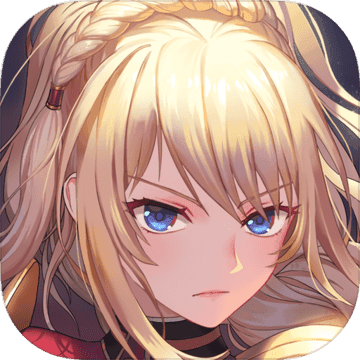 启源女神苹果版
启源女神苹果版
 Zipline Ninja
Zipline Ninja
 农场大战僵尸手机版
农场大战僵尸手机版
 给你点儿颜色看看
给你点儿颜色看看
 卡牌英雄向前冲
卡牌英雄向前冲
 鲨鱼防御战
鲨鱼防御战
 US Police Bike Chase
US Police Bike Chase
 地产首富
地产首富
 刺客复仇
刺客复仇
 神奇女巫3D
神奇女巫3D
 宝石骑士
宝石骑士
 Fatally Cute
Fatally Cute
 Driller
Driller
 Hoop In
Hoop In
 Casual Coins
Casual Coins
 明月刀客
明月刀客
 Cool Cannons
Cool Cannons
 Heavy Truck Hill Explore
Heavy Truck Hill Explore
 桃园萌将三国高爆版
桃园萌将三国高爆版
 钢铁战争女孩
钢铁战争女孩
 Push The City
Push The City
 Mr Ninja
Mr Ninja
 雪地卡丁车
雪地卡丁车
 云海长歌行
云海长歌行
 空战联盟
空战联盟
 爆破飞行
爆破飞行
 Walking Hill
Walking Hill
 The Smash
The Smash
 虚拟农场18
虚拟农场18
 2048 Balls 3D
2048 Balls 3D
 非常宇宙大爆炸
非常宇宙大爆炸
 跳跳小猴翻滚巨星
跳跳小猴翻滚巨星
 废土战争
废土战争
 快乐水滴
快乐水滴
 节奏闪躲
节奏闪躲
 Dont Drop The Transporter
Dont Drop The Transporter
 城市拥堵大作战
城市拥堵大作战
 恐怖圣诞奶奶
恐怖圣诞奶奶
 弓箭英雄游戏
弓箭英雄游戏
 战国贰
战国贰
 救女朋友还是救妈
救女朋友还是救妈
 长安异闻录
长安异闻录
 Pixelings Color Run
Pixelings Color Run
 Balls Rotate 3D
Balls Rotate 3D
 十字之门
十字之门
 Parkourmania
Parkourmania
 超级未来神兵
超级未来神兵
 古墓风云
古墓风云
 Christmas Granny Santa Mod
Christmas Granny Santa Mod
 机甲射手
机甲射手
 Monster Buster
Monster Buster
 突击守备军
突击守备军
 奥森大陆
奥森大陆
 另我空间汉化版
另我空间汉化版
 花与剑苹果版
花与剑苹果版
 Fall Away
Fall Away
 风极互娱
风极互娱
 花花大战丧尸
花花大战丧尸
 萌塔护卫
萌塔护卫
 疯狂搬家
疯狂搬家
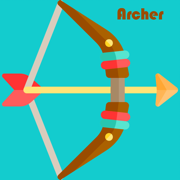 Smart Archer
Smart Archer
 热血英雄
热血英雄
 鹰击神木
鹰击神木
 激战暴龙
激战暴龙
 Pokey Ball 3D
Pokey Ball 3D
 Quarry Quest
Quarry Quest
 自行车比赛
自行车比赛
 剥皮大师
剥皮大师
 小飞机大战暴走神射手
小飞机大战暴走神射手
 Beast High
Beast High
 Peel Master
Peel Master
 少女与熊
少女与熊
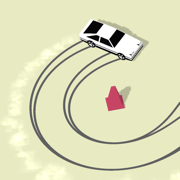 漂移之神
漂移之神
 奇迹医院
奇迹医院
 The Flappy Brothers
The Flappy Brothers
 昨日危机
昨日危机
 傲世无双传
傲世无双传
 我切得贼准
我切得贼准
 神偷大作战Master Thief
神偷大作战Master Thief
 英雄城僵尸街
英雄城僵尸街
 邻居奶奶Mod
邻居奶奶Mod
 Traffic Run Bikes Hill
Traffic Run Bikes Hill
 冒险乐园
冒险乐园
 Jump Stair
Jump Stair
 Spring Falls
Spring Falls
 矮人力量
矮人力量
 Cubes Race Line
Cubes Race Line
 下落冲冲冲3D
下落冲冲冲3D
 纹身大亨IOS版
纹身大亨IOS版
 死亡行动僵尸生存
死亡行动僵尸生存
 Shooting Hero
Shooting Hero
 Crime Slay
Crime Slay
 Easy Rope
Easy Rope
 疯狂打僵尸3D版
疯狂打僵尸3D版
 风云极乱斗
风云极乱斗
 暖暖宫廷情缘
暖暖宫廷情缘
 动物融合模拟器
动物融合模拟器
 圣诞救援
圣诞救援
 狂奔破坏王Glass Crash
狂奔破坏王Glass Crash
 我是练习生
我是练习生
 Big Battle 3D
Big Battle 3D
 月光恋人
月光恋人
 Jojo Dash
Jojo Dash
 Master Thief
Master Thief
 修道怪谈
修道怪谈
 Crawl Ball
Crawl Ball
 泡沫回忆
泡沫回忆
 收纳小能手iOS版
收纳小能手iOS版
 喷出银河系
喷出银河系
 Car Pro Street RC
Car Pro Street RC
 腾讯桌球苹果版
腾讯桌球苹果版
 Red Boy And Blue Girl 3
Red Boy And Blue Girl 3
 Jumping M
Jumping M
 耶鲁节传说
耶鲁节传说
 Hero City Zombie Streets
Hero City Zombie Streets
 Micro Breaker
Micro Breaker
 Brick Shooter 3D
Brick Shooter 3D
 巨大的王国
巨大的王国
 摆盘大师
摆盘大师
 废土城防纪
废土城防纪
 商业猎手
商业猎手
 Jet Pack Jaxx
Jet Pack Jaxx
 网吧模拟器苹果版
网吧模拟器苹果版
 秀女养成记
秀女养成记
 抛物线战争
抛物线战争
 奥法纪元
奥法纪元
 Pirates win gold
Pirates win gold
 乱斗英雄3v3
乱斗英雄3v3
 乱斗英雄3v3手机版
乱斗英雄3v3手机版
 幻斗纪行
幻斗纪行
 装甲式飞跃
装甲式飞跃
 Puppy Shoot
Puppy Shoot
 云梦仙灵
云梦仙灵
 Apogeu
Apogeu
 FightUp io
FightUp io
 我的童话城镇
我的童话城镇
 疑忌之耳
疑忌之耳
 塔塔军团
塔塔军团
 GnarBike Trials 2
GnarBike Trials 2
 萌酒箱
萌酒箱
 2Square
2Square
 Trash Up
Trash Up
 此间爱恋猫村
此间爱恋猫村
 拢住僵尸进攻
拢住僵尸进攻
 三国录群雄集结
三国录群雄集结
 Let Draw It
Let Draw It
 主公莫回头
主公莫回头
 Nicky Jump
Nicky Jump
 肉狩猎和先生屠夫咖啡馆
肉狩猎和先生屠夫咖啡馆
 西游奇缘传
西游奇缘传
 国战七雄
国战七雄
 Strong Wrestling Fight World
Strong Wrestling Fight World
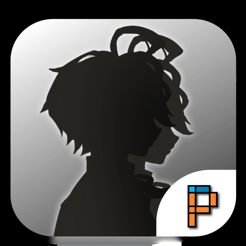 最后一个音符
最后一个音符
 指尖滑雪
指尖滑雪
 demolish the building Safely
demolish the building Safely
 Wall Pop
Wall Pop
 Run Rush 3D
Run Rush 3D
 火柴人神射手
火柴人神射手
 我砸人贼6
我砸人贼6
 Balloon Race 3D
Balloon Race 3D
 倚剑朝歌
倚剑朝歌
 我不是凡人
我不是凡人
 绝地射击
绝地射击
 酷跑战士
酷跑战士
 暴走箭神
暴走箭神
 Jungle Blocks
Jungle Blocks
 子弹小姐
子弹小姐
 Bowling Car
Bowling Car
 Party Room
Party Room
 反射单元2
反射单元2
 守城计划
守城计划
 DownHill Boy
DownHill Boy
 俺是大学生
俺是大学生
 模拟机长飞行
模拟机长飞行
 夜间地铁巴士
夜间地铁巴士
 Blaze Run
Blaze Run
 躲猫猫大赛
躲猫猫大赛
 炸弹人探险记
炸弹人探险记
 翻滚吧苹果
翻滚吧苹果
 全民运动之100米赛跑
全民运动之100米赛跑
 孤风诀
孤风诀
 Rope Heroes
Rope Heroes
 滑翔大冒险
滑翔大冒险
 Miss Bullet
Miss Bullet
 Bikes Hill
Bikes Hill
 我骑车贼6
我骑车贼6
 下一站仙帝
下一站仙帝
 独奏骑士九游版
独奏骑士九游版
 破咒王者
破咒王者
 高尔夫之星最新版
高尔夫之星最新版
 异界大陆手游
异界大陆手游
 二次元打印机
二次元打印机
 我的杂货铺手游
我的杂货铺手游
 糖饼外传
糖饼外传
 沙盒绿洲
沙盒绿洲
 斗罗大陆史莱克学院
斗罗大陆史莱克学院
 踏马江湖手游
踏马江湖手游
 田径运动会2手游
田径运动会2手游
 Snakeio
Snakeio
 闪耀优俊少女腾讯版
闪耀优俊少女腾讯版
 小鸡大作战中文版
小鸡大作战中文版
 幻想神姬九游版
幻想神姬九游版
 恶魔之旅2
恶魔之旅2
 这个最终的世界
这个最终的世界
 神魔幻灵
神魔幻灵
 战争ol
战争ol
 艾伦奇想
艾伦奇想
 梦幻模拟战4
梦幻模拟战4
 失落的记忆
失落的记忆
 飞镖战争2
飞镖战争2
 立命封神
立命封神
 丸霸无双
丸霸无双
 弓箭手大混战
弓箭手大混战
 斗兽战棋九游版
斗兽战棋九游版
 剑御仙踪
剑御仙踪
 尤特娜英雄战记
尤特娜英雄战记
 君天下
君天下
 拳魂觉醒
拳魂觉醒
 勇敢的边疆
勇敢的边疆
 迷你保龄球3D
迷你保龄球3D
 卡通频道竞技场
卡通频道竞技场
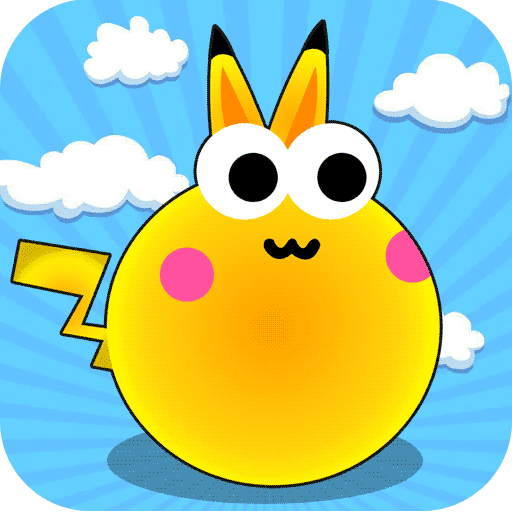 疯狂的小怪兽
疯狂的小怪兽
 微博动漫
微博动漫
 淘小说苹果版
淘小说苹果版
 优个运动iOS版
优个运动iOS版
 礼物说苹果版
礼物说苹果版
 小米商城ios版
小米商城ios版
 考试宝典app
考试宝典app
 淘果惠
淘果惠
 跳跳舞蹈ios版
跳跳舞蹈ios版
 差旅随行
差旅随行
 HelloWords
HelloWords
 泰语学习
泰语学习
 空间机械模拟器
空间机械模拟器
 邮乐网苹果版
邮乐网苹果版
 武道大帝
武道大帝
 衣联网苹果版
衣联网苹果版
 武士荣耀
武士荣耀
 21财经iOS
21财经iOS
 莽荒修仙记
莽荒修仙记
 到喜啦iOS
到喜啦iOS
 Zombie Haters
Zombie Haters
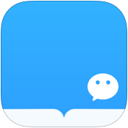 微信读书iPhone版
微信读书iPhone版
 你好猫汉化版
你好猫汉化版
 宅猫找房
宅猫找房
 欧洲卡车2
欧洲卡车2
 南充一卡通
南充一卡通
 野生驯兽师汉化版
野生驯兽师汉化版
 申程出行
申程出行
 真实公路汽车
真实公路汽车
 BetterMe
BetterMe
 一起去看枫叶
一起去看枫叶
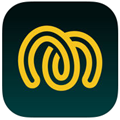 摩托邦ios
摩托邦ios
 御剑三国周瑜传
御剑三国周瑜传
 多闪
多闪
 真实武器模拟器左轮
真实武器模拟器左轮
 一寸证件照制作苹果版
一寸证件照制作苹果版
 放置成神BT版
放置成神BT版
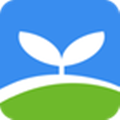 安全教育平台苹果版
安全教育平台苹果版
 怪兽纪元
怪兽纪元
 我的江宁苹果版
我的江宁苹果版
 凯蒂猫世界2
凯蒂猫世界2
 厦门市民卡
厦门市民卡
 洪恩故事
洪恩故事
 弈之剑
弈之剑
 宝宝拼拼乐app
宝宝拼拼乐app
 疯狂城市破坏
疯狂城市破坏
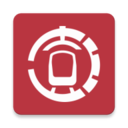 徐州地铁苹果版
徐州地铁苹果版
 魔法消星星
魔法消星星
 宝宝钓鱼iOS版
宝宝钓鱼iOS版
 热血神刃
热血神刃
 小猪导航苹果版
小猪导航苹果版
 飞吧小猪
飞吧小猪
 宝宝小厨房iOS版
宝宝小厨房iOS版
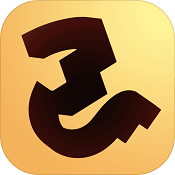 投影寻真
投影寻真
 小蓝本苹果版
小蓝本苹果版
 暴走萌妖
暴走萌妖
 巫女蒂蒂
巫女蒂蒂
 节奏黑洞挑战
节奏黑洞挑战
 hazy race
hazy race
 克隆军团的远征
克隆军团的远征
 方块鸟大师
方块鸟大师
 隐藏之旅冒险之谜探索
隐藏之旅冒险之谜探索
 世界卡车驾驶模拟器
世界卡车驾驶模拟器
 Red and Blue
Red and Blue
 社交游戏梦物语
社交游戏梦物语
 玉剑九洲
玉剑九洲
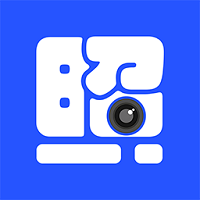 智能证件照相机
智能证件照相机
 象牙塔家长端苹果版
象牙塔家长端苹果版
 彩球碰撞
彩球碰撞
 食安快线通用版
食安快线通用版
 剧团王子
剧团王子
 扬州发布苹果版
扬州发布苹果版
 寻秦外传
寻秦外传
 一句心情签名
一句心情签名
 蜘蛛火柴人
蜘蛛火柴人
 Louis Vuitton
Louis Vuitton
 边缘内爆
边缘内爆
 折疯了全球购
折疯了全球购
 消灭数字病毒手机版
消灭数字病毒手机版
 全国工会电子职工书屋
全国工会电子职工书屋
 英雄爱三国手游
英雄爱三国手游
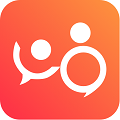 轻推苹果版
轻推苹果版
 命运誓言
命运誓言
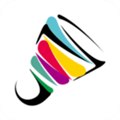 中羽在线苹果版
中羽在线苹果版
 犀利的老爷爷
犀利的老爷爷
 家有学霸app
家有学霸app
 玉剑九州
玉剑九州
 罗森点点iOS版
罗森点点iOS版
 钉枪英雄
钉枪英雄
 数感星球
数感星球
 惨无人道
惨无人道
 进击吧塔防
进击吧塔防
 落梦星辰手游
落梦星辰手游
 天然工坊竹妃ios版
天然工坊竹妃ios版
 明日世界光明骑士
明日世界光明骑士
 盖世江湖
盖世江湖
 熊猫出行app
熊猫出行app
 监狱逃脱
监狱逃脱
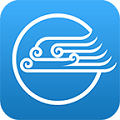 医考学堂
医考学堂
 香辣乳猪
香辣乳猪
 考试100
考试100
 宝宝爱发明iOS版
宝宝爱发明iOS版
 灾祸真实
灾祸真实
 爱编辑
爱编辑
 零食大乱斗游戏
零食大乱斗游戏
 蓝舞者
蓝舞者
 动漫跳舞的线
动漫跳舞的线
 爱合伙IOS版
爱合伙IOS版
 复仇者三国
复仇者三国
 时间规划局
时间规划局
 城堡建筑迷你世界
城堡建筑迷你世界
 时间规划局苹果版
时间规划局苹果版
 逗比大战
逗比大战
 快牙苹果版
快牙苹果版
 衍穹传
衍穹传
 掌尚北国ios版
掌尚北国ios版
 花灵
花灵
 桂聘人才网
桂聘人才网
 火柴人逗比战
火柴人逗比战
 totwoo苹果版
totwoo苹果版
 闪击骑士团
闪击骑士团
 生活圈
生活圈
 末日生存幸存者求生之路
末日生存幸存者求生之路
 美景听听语音导游苹果版
美景听听语音导游苹果版
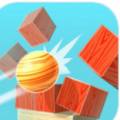 撞击之球
撞击之球
 捡人苹果版
捡人苹果版
 叠色道路
叠色道路
 叮叮抓娃娃ios
叮叮抓娃娃ios
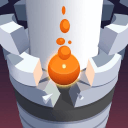 螺旋跳跃2
螺旋跳跃2
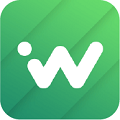 埃微助手苹果版
埃微助手苹果版
 超级数码进化
超级数码进化
 吉吉电影手机版
吉吉电影手机版
 纪元苍穹安卓版
纪元苍穹安卓版
 简喵ios版
简喵ios版
 彩球碰撞大作战
彩球碰撞大作战
 精灵旅社探险
精灵旅社探险
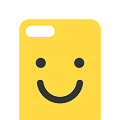 歪壳苹果版
歪壳苹果版
 大城市司机
大城市司机
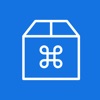 捷径盒ios
捷径盒ios
 愤怒的拳击
愤怒的拳击
 贾传奇
贾传奇
 星城园丁苹果版
星城园丁苹果版
 组合动物
组合动物
 小鸡模拟器ios版
小鸡模拟器ios版
 无尽远征
无尽远征
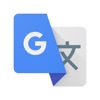 Google 翻译
Google 翻译
 崩溃脱逃
崩溃脱逃
 通通锁苹果版
通通锁苹果版
 极速摩托冠军赛
极速摩托冠军赛
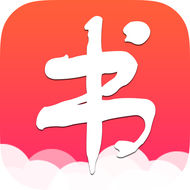 书包阅读苹果版
书包阅读苹果版
 白猫大冒险金字塔篇
白猫大冒险金字塔篇
 中国电信营业厅iPhone版
中国电信营业厅iPhone版
 迷你主公
迷你主公
 抖音短视频苹果版
抖音短视频苹果版
 少年萌将手游
少年萌将手游
 健身食谱ios
健身食谱ios
 SkyIslandSaga
SkyIslandSaga
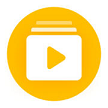 ImgPlay苹果版
ImgPlay苹果版
 城市跑酷
城市跑酷
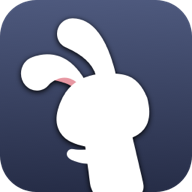 兔兔助手ios
兔兔助手ios
 Gatecrasher
Gatecrasher
 声动苹果版
声动苹果版
 彩虹冰淇淋
彩虹冰淇淋
 韩漫屋
韩漫屋
 预言与拯救
预言与拯救
 韩漫屋漫画
韩漫屋漫画
 隧道极限竞速
隧道极限竞速
 多阅阅读ios
多阅阅读ios
 山海异闻录满V版
山海异闻录满V版
 小浪学车ios
小浪学车ios
 spillz
spillz
 loopart
loopart
 快看书屋ios
快看书屋ios
 死亡世界英雄生存
死亡世界英雄生存
 鼎盛尚品ios
鼎盛尚品ios
 建造桥梁3D
建造桥梁3D
 省团ios
省团ios
 scp收容失效重制版
scp收容失效重制版
 趣自习ios
趣自习ios
 剑心缘
剑心缘
 大象乐购ios
大象乐购ios
 镜像空间
镜像空间
 一米剪辑ios
一米剪辑ios
 发射小球
发射小球
 小汀漫社
小汀漫社
 阴凉的土地
阴凉的土地
 蔷薇小说ios
蔷薇小说ios
 老鼠迷宫
老鼠迷宫
 豆豆藤英语ios
豆豆藤英语ios
 下一站我的大学
下一站我的大学
 无忧猎头ios
无忧猎头ios
 Jump jumper
Jump jumper
 坏猫ios
坏猫ios
 御剑归来
御剑归来
 我是歌者ios
我是歌者ios
 防撞车轮
防撞车轮
 唤点商家ios
唤点商家ios
 露的房间
露的房间
 手抄素写画报ios
手抄素写画报ios
 痛苦的打击
痛苦的打击
 乐购前沿ios
乐购前沿ios
 fing ball
fing ball
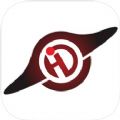 黑洞外卖
黑洞外卖
 仙旅奇缘
仙旅奇缘
 TestFlight
TestFlight
 奇迹覆灭者
奇迹覆灭者
 赛车跑酷
赛车跑酷
 TT订阅
TT订阅
 WorldBox
WorldBox
 智子云课堂
智子云课堂
 逃生之塔
逃生之塔
 小鲸购
小鲸购
 恋舞ol测试服
恋舞ol测试服
 一起专注
一起专注
 毒将三国
毒将三国
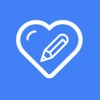 FYH笔记
FYH笔记
 卡尔森游乐场最新版
卡尔森游乐场最新版
 景云上购
景云上购
 马力欧赛车巡回赛游戏
马力欧赛车巡回赛游戏
 学慧职业教育
学慧职业教育
 子非
子非
 香满圆
香满圆
 问道蓬莱
问道蓬莱
 大树题库
大树题库
 人类火拼大作战
人类火拼大作战
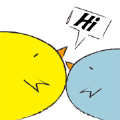 方面面
方面面
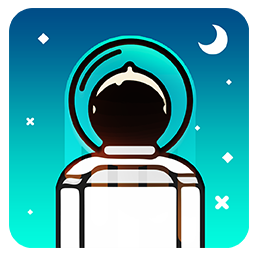 流浪宇航员手游
流浪宇航员手游
 List生词本
List生词本
 攻城骑士手游
攻城骑士手游
 育知教育
育知教育
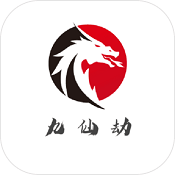 九仙劫
九仙劫
 酷拍
酷拍
 我的室友女朋友
我的室友女朋友
 猫游社区
猫游社区
 神契异闻录
神契异闻录
 蛇与太空
蛇与太空
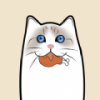 生骨肉计算器
生骨肉计算器
 少年萌将
少年萌将
 千淘优选
千淘优选
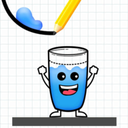 欢乐接水
欢乐接水
 花棒购
花棒购
 逃生大作战
逃生大作战
 返鑫宝
返鑫宝
 惠当当
惠当当
 公路热
公路热
 兜兜养车
兜兜养车
 吞食鱼2
吞食鱼2
 phut hon动态壁纸苹果
phut hon动态壁纸苹果
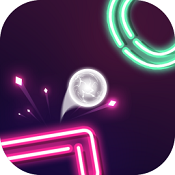 照亮世界
照亮世界
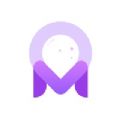 魔镜精灵
魔镜精灵
 Flow Fit
Flow Fit
 依家网
依家网
 火柴人战魂荣耀
火柴人战魂荣耀
 画江山
画江山
 Instap
Instap
 仙道逃亡手游
仙道逃亡手游
 小说仓库
小说仓库
 黑暗之血
黑暗之血
 海马苹果助手
海马苹果助手
 战争模拟器下载中文版
战争模拟器下载中文版
 漂移竞技
漂移竞技
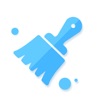 Super Cleaner
Super Cleaner
 星球上尉
星球上尉
 Back声音
Back声音
 漂移达人
漂移达人
 聚米团
聚米团
 城堡防御骑士战
城堡防御骑士战
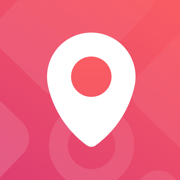 Geoloc定位仪
Geoloc定位仪
 龙麟圣域
龙麟圣域
 见言
见言
 Drifty Race
Drifty Race
 新网资讯
新网资讯
 超级速度船
超级速度船
 笨笨单词
笨笨单词
 烹饪战斗游戏
烹饪战斗游戏
 究极数码兽
究极数码兽
 易帮兼职
易帮兼职
 恋姬X三国
恋姬X三国
 秘乐短视频
秘乐短视频
 寿司一笔画
寿司一笔画
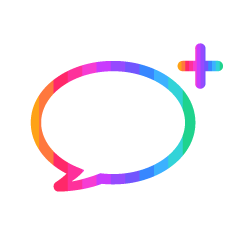 5G消息ios
5G消息ios
 长腿爸爸
长腿爸爸
 天天动态壁纸
天天动态壁纸
 Color Race
Color Race
 海惠平台
海惠平台
 神笔火柴人
神笔火柴人
 云朵提醒
云朵提醒
 激烈高速公路
激烈高速公路
 网易易球成名
网易易球成名
 杀戮世界
杀戮世界
 迷你工艺世界
迷你工艺世界
 国寿易学堂app苹果
国寿易学堂app苹果
 灭魂三国
灭魂三国
 进化游戏
进化游戏
 追书神器旧版本可换源苹果版本
追书神器旧版本可换源苹果版本
 光明荣耀手游
光明荣耀手游
 美团平板点餐
美团平板点餐
 永恒之花游戏
永恒之花游戏
 化学家app苹果免费
化学家app苹果免费
 不朽星辰
不朽星辰
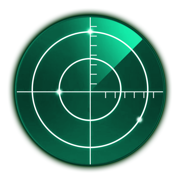 邮政醒目
邮政醒目
 爱张店苹果版
爱张店苹果版
 粉碎机模拟器
粉碎机模拟器
 麦当劳pro苹果版
麦当劳pro苹果版
 雪球滚动
雪球滚动
 中华珍宝馆
中华珍宝馆
 怪物卡车运输车
怪物卡车运输车
 人人影迷播放器
人人影迷播放器
 纸飞机冲呀
纸飞机冲呀
 情绪平衡
情绪平衡
 来电
来电
 滑行彩色蛇
滑行彩色蛇
 北京房山
北京房山
 一世仙尊
一世仙尊
 YoWindow 天气最新版
YoWindow 天气最新版
 人类赛跑者
人类赛跑者
 汉字迷
汉字迷
 烽火熊猫
烽火熊猫
 死亡竞速
死亡竞速
 即右
即右
 紫色潜水员
紫色潜水员
 高考倒计时
高考倒计时
 完美女巫
完美女巫
 董明珠的店
董明珠的店
 隐形隔离
隐形隔离
 Lucky Life
Lucky Life
 国家远程医疗中心
国家远程医疗中心
 疯狂螺丝刀
疯狂螺丝刀
 傲视战圣
傲视战圣
 瞩目
瞩目
 功夫对决
功夫对决
 浙大求是云学堂
浙大求是云学堂
 苍青之幻手游
苍青之幻手游
 高考倒计时器锁屏软件
高考倒计时器锁屏软件
 趣味高尔夫
趣味高尔夫
 识图取字Pro
识图取字Pro
 权利与荣耀手游
权利与荣耀手游
 河马英语
河马英语
 INCH
INCH
 上海市市民云苹果版
上海市市民云苹果版
 物种战争灭绝
物种战争灭绝
 珂宝百丽
珂宝百丽
 斗破之路
斗破之路
 无锡市人民医院医生版
无锡市人民医院医生版
 混元仙劫
混元仙劫
 猥琐的大叔
猥琐的大叔
 至尊宝兼职
至尊宝兼职
 滚球解谜3D
滚球解谜3D
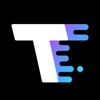 TT直播健身
TT直播健身
 天剑魔神录
天剑魔神录
 凌波
凌波
 除草先生
除草先生
 艾丽丝商家
艾丽丝商家
 钓鱼大咖游戏
钓鱼大咖游戏
 青岛空中课堂
青岛空中课堂
 崩溃逃脱
崩溃逃脱
 BibiLand
BibiLand
 义薄云天
义薄云天
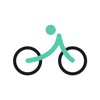 宁波公共自行车
宁波公共自行车
 长生劫守墓人
长生劫守墓人
 云上汝南
云上汝南
 攻城骑士安卓版
攻城骑士安卓版
 古镜记
古镜记
 office手机版三合一
office手机版三合一
 LoveAlarm
LoveAlarm
 成名与财富
成名与财富
 氧气大学
氧气大学
 一剑永恒
一剑永恒
 复仇者联盟4
复仇者联盟4
 联通云课堂
联通云课堂
 优酷直播助手
优酷直播助手
 嘟比写字
嘟比写字
 天下五诀
天下五诀
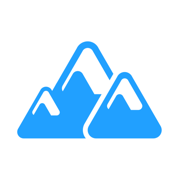 海拔测量仪
海拔测量仪
 迷你冲刺
迷你冲刺
 奇觅
奇觅
 Dream Piano
Dream Piano
 铁路旅行
铁路旅行
 武侠绝天下
武侠绝天下
 疫情防控
疫情防控
 炼金学校
炼金学校
 燃爆的篮球
燃爆的篮球
 老婆我回来了
老婆我回来了
 极速太空穿梭
极速太空穿梭
 梦幻少侠
梦幻少侠
 神游戏模拟器中文版
神游戏模拟器中文版
 僵尸火力
僵尸火力
 神游戏模拟器
神游戏模拟器
 战火突围之夜
战火突围之夜
 俄罗斯蜈蚣卡车
俄罗斯蜈蚣卡车
 压力放松模拟
压力放松模拟
 特立独行者
特立独行者
 攻城骑士
攻城骑士
 三国战云
三国战云
 层层叠爆破
层层叠爆破
 飞车赛车
飞车赛车
 山海异闻录手机版
山海异闻录手机版
 霓虹之网
霓虹之网
 喧嚣酒馆
喧嚣酒馆
 哥布林的道具屋
哥布林的道具屋
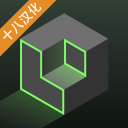 视窗
视窗
 不朽魔神2
不朽魔神2
 触手历险
触手历险
 梦回三国安卓版
梦回三国安卓版
 神契幻奇谭手游
神契幻奇谭手游
 Ultimate Run
Ultimate Run
 风手游
风手游
 Human Runner 3D
Human Runner 3D
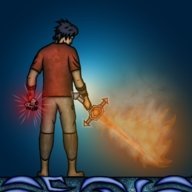 符文诅咒
符文诅咒
 一剑九州
一剑九州
 节奏星球
节奏星球
 武林群侠2
武林群侠2
 又是这关3
又是这关3
 火球爆炸英雄冒险
火球爆炸英雄冒险
 恐怖地狱丛林
恐怖地狱丛林
 弯道挑战大师
弯道挑战大师
 暗影战争龙珠
暗影战争龙珠
 地牢战境
地牢战境
 魔镜mirror
魔镜mirror
 机器人丛林探险
机器人丛林探险
 天乩外传
天乩外传
 蛋糕城
蛋糕城
 火柴人原始部落
火柴人原始部落
 云霄之上
云霄之上
 野人查克
野人查克
 妖灵战纪
妖灵战纪
 不可能的巨型坡道表演
不可能的巨型坡道表演
 Lovin House
Lovin House
 拯救道奇
拯救道奇
 闪耀灵魂
闪耀灵魂
 天际飞车
天际飞车
 fishybits2
fishybits2
 腾讯孤岛行动
腾讯孤岛行动
 crashofcars
crashofcars
 兽人自走棋
兽人自走棋
 音乐球球跳跃
音乐球球跳跃
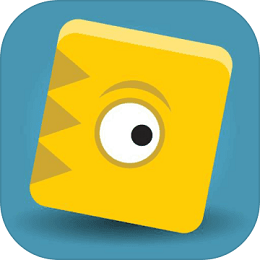 你追我赶
你追我赶
 猎杀巨人
猎杀巨人
 逃离失物终点站
逃离失物终点站
 Tower Pop
Tower Pop
 人口大计划游戏
人口大计划游戏
 找到老婆的私房钱20
找到老婆的私房钱20
 晃桌入洞
晃桌入洞
 玄机盗墓探险
玄机盗墓探险
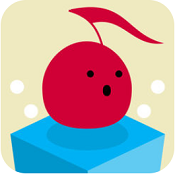 跳跳君
跳跳君
 鲨鱼吞噬大作战
鲨鱼吞噬大作战
 死亡之雨2完整版
死亡之雨2完整版
 西游风云
西游风云
 水果迷宫
水果迷宫
 果汁大战游戏
果汁大战游戏
 一刀三国
一刀三国
 像素魏蜀吴
像素魏蜀吴
 Pottery
Pottery
 三剑至尊
三剑至尊
 反恐突击计划
反恐突击计划
 平妖传OL
平妖传OL
 Ball Mayhem安卓版
Ball Mayhem安卓版
 模拟生活
模拟生活
 无上道
无上道
 青蛙骑士
青蛙骑士
 狂野赛车手
狂野赛车手
 肢体派对安卓版
肢体派对安卓版
 死亡荣誉
死亡荣誉
 滑板小兔
滑板小兔
 忍者龟英雄城
忍者龟英雄城
 爆米花冒險
爆米花冒險
 侠影仙踪手游
侠影仙踪手游
 三国战起来手游
三国战起来手游
 斗城神途
斗城神途
 大清官老爷
大清官老爷
 爆裂飞车2安卓版
爆裂飞车2安卓版
 水下城市驾驶火车
水下城市驾驶火车
 山海经捕兽前传
山海经捕兽前传
 狮子王传说游戏
狮子王传说游戏
 孤龙山2
孤龙山2
 龙族王者归来
龙族王者归来
 孤岛行动游戏
孤岛行动游戏
 动物之海
动物之海
 挑战最强之刃
挑战最强之刃
 萌宠酷跑
萌宠酷跑
 绳索汽车疯狂漂移
绳索汽车疯狂漂移
 万剑诀安卓版
万剑诀安卓版
 伸长吧动物海域
伸长吧动物海域
 青蛙大作战
青蛙大作战
 贪吃蛇冲刺
贪吃蛇冲刺
 星球清洁公司
星球清洁公司
 街头赛车王
街头赛车王
 九天仙境传说
九天仙境传说
 天空飞球
天空飞球
 幻剑逍遥录
幻剑逍遥录
 特战之王
特战之王
 绳索英雄模拟器
绳索英雄模拟器
 方块弹跳
方块弹跳
 2019怪物卡车比赛
2019怪物卡车比赛
 圣杯之战FGO
圣杯之战FGO
 跳跳男孩
跳跳男孩
 锤子大作战
锤子大作战
 阿拉丁大冒险
阿拉丁大冒险
 三国变
三国变
 彩色道路游戏3D
彩色道路游戏3D
 万古封仙
万古封仙
 迷你城镇
迷你城镇
 沙滩排球
沙滩排球
 F1 Manager
F1 Manager
 攀岩爱好者
攀岩爱好者
 乱斗封神
乱斗封神
 灵魂岛诅咒降临
灵魂岛诅咒降临
 时空大乱斗
时空大乱斗
 神御九天
神御九天
 孤岛行动
孤岛行动
 拳皇99evil版
拳皇99evil版
 突击战斗
突击战斗
 无敌战士
无敌战士
 全球行动手游
全球行动手游
 大洋礁生活
大洋礁生活
 香肠派对涂鸦
香肠派对涂鸦
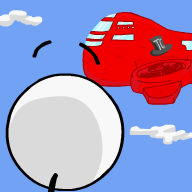 潜入飞艇
潜入飞艇
 龙影战争
龙影战争
 宅男不需要女朋友
宅男不需要女朋友
 滚球大作战
滚球大作战
 混元劫
混元劫
 超次元少女
超次元少女
 粉红打击
粉红打击
 生存法则
生存法则
 封神后传
封神后传
 最后一天规则
最后一天规则
 雪鹰领主传奇手游
雪鹰领主传奇手游
 糊涂忍者
糊涂忍者
 猫咪生存日记
猫咪生存日记
 素描球
素描球
 斗罗大陆神界传说2手游
斗罗大陆神界传说2手游
 星辰幻境
星辰幻境
 空中赛车手
空中赛车手
 遗忘碑谷
遗忘碑谷
 终极坦克安卓版
终极坦克安卓版
 武侠风雨
武侠风雨
 太鼓达人
太鼓达人
 火花危机
火花危机
 超时空跑酷
超时空跑酷
 发光棉花糖模拟器
发光棉花糖模拟器
 王牌空战
王牌空战
 公海行动手游
公海行动手游
 决战王城
决战王城
 共享空间
共享空间
 猫咪咖啡厅
猫咪咖啡厅
 明境计划安卓版
明境计划安卓版
 像素魏蜀吴蜀国传
像素魏蜀吴蜀国传
 Lines
Lines
 仙魔劫
仙魔劫
 疯狂自走棋
疯狂自走棋
 永不停止
永不停止
 狂暴大炮
狂暴大炮
 默灵传
默灵传
 成語三國
成語三國
 开满樱花的校园
开满樱花的校园
 休息站模拟器
休息站模拟器
 风暴祭坛手游
风暴祭坛手游
 升级竞技场游戏
升级竞技场游戏
 伸长吧动物海域online
伸长吧动物海域online
 幻世之翼
幻世之翼
 怪异气球
怪异气球
 铁火大逃杀
铁火大逃杀
 渣兔三秒钟小米版
渣兔三秒钟小米版
 VBall
VBall
 江边界施工
江边界施工
 生态落球
生态落球
 领主和城堡
领主和城堡
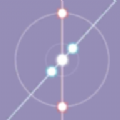 节奏圆盘
节奏圆盘
 星之旅途
星之旅途
 拯救小猫咪
拯救小猫咪
 三剑至尊安卓版
三剑至尊安卓版
 航空英雄
航空英雄
 火枪超级英雄
火枪超级英雄
 By Number.io
By Number.io
 StickStone
StickStone
 屠沙天下
屠沙天下
 LongTube
LongTube
 粉碎机游戏
粉碎机游戏
 苏莫托运动
苏莫托运动
 圣杯之战
圣杯之战
 纹章契约
纹章契约
 caveman chuck
caveman chuck
 消灭几何战争
消灭几何战争
 克拉壁纸
克拉壁纸
 逆世神魔
逆世神魔
 张家港社保卡
张家港社保卡
 重击你的前任
重击你的前任
 田鼠阅读
田鼠阅读
 全境危机都市生存
全境危机都市生存
 人教智慧教学平台天津版
人教智慧教学平台天津版
 乡音好有财
乡音好有财
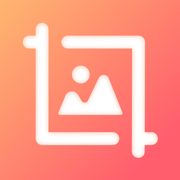 抠图软件
抠图软件
 玩具生成器
玩具生成器
 东莞市图书馆
东莞市图书馆
 新星经理中文版
新星经理中文版
 百度hi
百度hi
 布丁战士安卓版
布丁战士安卓版
 像素怪物进化
像素怪物进化
 蚂蚁贝考
蚂蚁贝考
 明境计划
明境计划
 爱潍坊
爱潍坊
 公路狙击手
公路狙击手
 甬上云校
甬上云校
 空间旋转
空间旋转
 滑冰大作战
滑冰大作战
 格雷维修
格雷维修
 骑想出行
骑想出行
 无限江湖
无限江湖
 我的扫描仪
我的扫描仪
 宁波智慧教育甬上云校
宁波智慧教育甬上云校
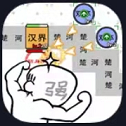 躺平象棋万宁版最新版
躺平象棋万宁版最新版
 建筑模拟器专业版
建筑模拟器专业版
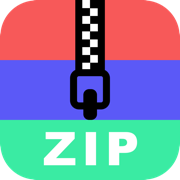 解压专家Pro
解压专家Pro
 云谷课堂教师端
云谷课堂教师端
 我想吃鱼
我想吃鱼
 甬上云校网络直播平台
甬上云校网络直播平台
 植物大战僵尸随机植物版本
植物大战僵尸随机植物版本
 爱迪
爱迪
 超能力者养成
超能力者养成
 Torque Drift
Torque Drift
 酷狗音乐概念版ios
酷狗音乐概念版ios
 跳跳世界
跳跳世界
 地铁模拟器3D
地铁模拟器3D
 哦我的办公室
哦我的办公室
 100道神秘的门4
100道神秘的门4
 谈谈恋爱喝喝茶
谈谈恋爱喝喝茶
 疯狂攀爬
疯狂攀爬
 狂野重卡
狂野重卡
 洛杉矶轮滑
洛杉矶轮滑
 一骑学园
一骑学园
 孤狼离乡
孤狼离乡
 滚动迷宫
滚动迷宫
 虚空太境
虚空太境
 弈剑单机版
弈剑单机版
 舞动奇迹
舞动奇迹
 剑决苍穹
剑决苍穹
 一笔冲到底
一笔冲到底
 小七优惠券
小七优惠券
 一人故事
一人故事
 i壁纸
i壁纸
 木偶防御
木偶防御
 Cartoona
Cartoona
 百货大亨
百货大亨
 速帮到家
速帮到家
 Slashrun安卓版
Slashrun安卓版
 来云社区
来云社区
 西班牙方块
西班牙方块
 长春工惠ios
长春工惠ios
 战斧
战斧
 旅通宝
旅通宝
 御龙国战
御龙国战
 钱行
钱行
 灵道修仙
灵道修仙
 极速天气
极速天气
 口袋美味屋
口袋美味屋
 速刷极速版
速刷极速版
 飓风空袭
飓风空袭
 华为运动健康beta
华为运动健康beta
 三国统江山
三国统江山
 泊趣
泊趣
 决战官渡安卓版
决战官渡安卓版
 学寓租房
学寓租房
 魔法门英雄之刃
魔法门英雄之刃
 58同城二手车
58同城二手车
 有为招聘
有为招聘
 军团执法者
军团执法者
 淘大侠
淘大侠
 白之物语
白之物语
 PDF扫描
PDF扫描
 Real Drift
Real Drift
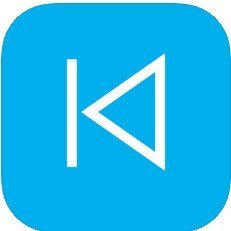 倒放挑战Pro
倒放挑战Pro
 湘西赶尸
湘西赶尸
 枇杷兼职
枇杷兼职
 马赫历险记
马赫历险记
 趣行多多
趣行多多
 峨眉祖师
峨眉祖师
 全民热点
全民热点
 碾碎它们
碾碎它们
 真爱剪辑
真爱剪辑
 古墓猎手
古墓猎手
 漫威无限苹果版
漫威无限苹果版
 鸭子季节
鸭子季节
 九点小说
九点小说
 老兄很忙
老兄很忙
 云驾出行
云驾出行
 冰冻符文
冰冻符文
 人人极速版
人人极速版
 封神乱斗
封神乱斗
 大众阅读
大众阅读
 碧雪情天3D
碧雪情天3D
 助力省钱
助力省钱
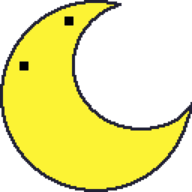 月牙跳跃
月牙跳跃
 星饭儿
星饭儿
 JJTAN
JJTAN
 得意淘plus
得意淘plus
 像素恐龙杀手
像素恐龙杀手
 凡闻资讯
凡闻资讯
 英雄酷跑大作战
英雄酷跑大作战
 漫威无限
漫威无限
 灵魂岛
灵魂岛
 差聚
差聚
 我知道你们喜欢吃鸡
我知道你们喜欢吃鸡
 豆豆趣玩苹果
豆豆趣玩苹果
 藏猫猫大作战中文版
藏猫猫大作战中文版
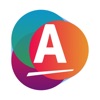 安利头条苹果版
安利头条苹果版
 Gobble Rush Dash
Gobble Rush Dash
 简游记
简游记
 尖塔纪元
尖塔纪元
 空间破坏
空间破坏
 全民k歌极速版苹果版
全民k歌极速版苹果版
 炸弹女侠
炸弹女侠
 美肤助手
美肤助手
 无敌火柴人战士
无敌火柴人战士
 优阅美读
优阅美读
 毁灭办公室
毁灭办公室
 18游戏盒ios版
18游戏盒ios版
 小狗跳跃者
小狗跳跃者
 图秀
图秀
 女寝皆是修罗场
女寝皆是修罗场
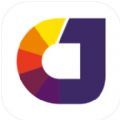 五彩出行
五彩出行
 荒地冠军
荒地冠军
 特宝行旅行
特宝行旅行
 百战天下
百战天下
 生活铺
生活铺
 火柴人自行车赛
火柴人自行车赛
 黄果兼职
黄果兼职
 大话封妖
大话封妖
 天天读书
天天读书
 超时空风暴
超时空风暴
 白水出行
白水出行
 将夜择天记
将夜择天记
 喏简
喏简
 燃烧的蔬菜推推推
燃烧的蔬菜推推推
 兔子头
兔子头
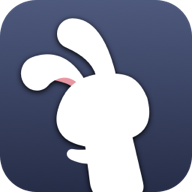 兔兔助手ios手机版
兔兔助手ios手机版
 方便安居
方便安居
 超级熊冒险
超级熊冒险
 年终奖个人所得税计算器
年终奖个人所得税计算器
 小小的三国
小小的三国
 初情书城免费阅读
初情书城免费阅读
 隔离
隔离
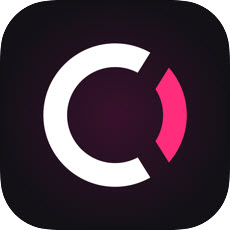 Cartoona照片编辑器
Cartoona照片编辑器
 哩窝公寓
哩窝公寓
 大秦之征战帝国
大秦之征战帝国
 喜程代驾
喜程代驾
 CarX Drift Racing 2
CarX Drift Racing 2
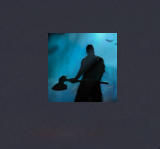 恐怖营地
恐怖营地
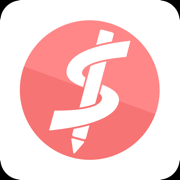 智能账本
智能账本
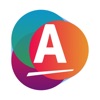 安利头条
安利头条
 极限漂移开放世界
极限漂移开放世界
 总裁请留情
总裁请留情
 Bolt
Bolt
 剑客自走棋
剑客自走棋
 宁馨书屋
宁馨书屋
 划线游戏之整蛊球
划线游戏之整蛊球
 GBA电玩之家
GBA电玩之家
 马里奥卡丁车
马里奥卡丁车
 华享家
华享家
 畅享乐兼职
畅享乐兼职
 华夏英雄传安卓版
华夏英雄传安卓版
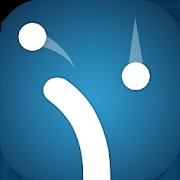 Bend Hit
Bend Hit
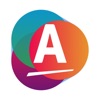 安利头条app
安利头条app
 太阳之都
太阳之都
 旅行的天气
旅行的天气
 刀塔传说
刀塔传说
 钱咖快递
钱咖快递
 有知学堂
有知学堂
 弓箭猎人
弓箭猎人
 奶茶相机
奶茶相机
 直线竞速街头赛车
直线竞速街头赛车
 旋转滚珠
旋转滚珠
 大同公交
大同公交
 生存之国
生存之国
 乐玩游戏ios
乐玩游戏ios
 奇妙水世界
奇妙水世界
 听书神器iOS版
听书神器iOS版
 天使盟约
天使盟约
 鬼屠夫第二章
鬼屠夫第二章
 风帆记账
风帆记账
 超级弹跳
超级弹跳
 捕鱼小子
捕鱼小子
 逗趣兼职
逗趣兼职
 飞读小说苹果版
飞读小说苹果版
 浮岛物语
浮岛物语
 勇者召唤
勇者召唤
 顶空
顶空
 封剑神录
封剑神录
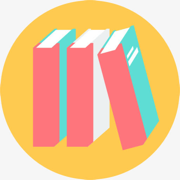 知会图书馆
知会图书馆
 券小妮
券小妮
 非常憨的战争模拟器免广告
非常憨的战争模拟器免广告
 点一点购物app苹果
点一点购物app苹果
 中华三国志
中华三国志
 代号织梦测试服
代号织梦测试服
 得力相印宝iOS版
得力相印宝iOS版
 浮游鸟
浮游鸟
 知宿
知宿
 怪物农场
怪物农场
 易错题
易错题
 斗罗之巅
斗罗之巅
 云朵网
云朵网
 火箭超人
火箭超人
 麻花角
麻花角
 抓住兔子
抓住兔子
 7号电竞
7号电竞
 爆衣大冒险
爆衣大冒险
 小盒家长苹果手机版
小盒家长苹果手机版
 习惯Up
习惯Up
 旋转迷宫
旋转迷宫
 今日荐兼职
今日荐兼职
 荒原
荒原
 大眼兔兼职
大眼兔兼职
 逍遥志传
逍遥志传
 券拾惠
券拾惠
 剑圣无上
剑圣无上
 今日越城
今日越城
 赤炎霸主
赤炎霸主
 Photopia
Photopia
 跳伞火柴人
跳伞火柴人
 趣走路苹果版
趣走路苹果版
 妖精战士R手游
妖精战士R手游
 必读百书
必读百书
 小志传奇
小志传奇
 米米果蔬
米米果蔬
 将军令
将军令
 疯狂猜词
疯狂猜词
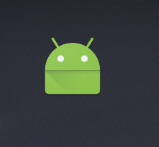 荒野的复仇
荒野的复仇
 山猫优品
山猫优品
 绝地摩托
绝地摩托
 询道
询道
 丛林之谜
丛林之谜
 乐秀录屏大师iOS版
乐秀录屏大师iOS版
 神鬼诀
神鬼诀
 兼职熊
兼职熊
 龙云之巅
龙云之巅
 流光刹那
流光刹那
 子弹先生中文版
子弹先生中文版
 迅雷ios版下载2022
迅雷ios版下载2022
 龙之圣境
龙之圣境
 大竹乐送
大竹乐送
 真实4轮越野摩托模拟
真实4轮越野摩托模拟
 迅雷beta版本下载
迅雷beta版本下载
 拳击天使
拳击天使
 布袋兼职
布袋兼职
 坦克自走棋
坦克自走棋
 辉鲜到家
辉鲜到家
 隔壁老奶奶
隔壁老奶奶
 少女心动了安卓版
少女心动了安卓版
 Bally3D
Bally3D
 飞跳
飞跳
 封神乱斗手游
封神乱斗手游
 梦幻天剑
梦幻天剑
 监狱逃逸任务
监狱逃逸任务
 萌神战姬
萌神战姬
 孤岛绝地求生
孤岛绝地求生
 天命西游OL
天命西游OL
 土匪之海
土匪之海
 僵尸猎人末日战争
僵尸猎人末日战争
 消除泡泡
消除泡泡
 神都仙魔录
神都仙魔录
 驰骋草场
驰骋草场
 炸弹少女
炸弹少女
 城市帮派
城市帮派
 星球投掷
星球投掷
 合并植物VS僵尸游戏
合并植物VS僵尸游戏
 乱武门果盘版
乱武门果盘版
 Neon Hook
Neon Hook
 皇上请留步
皇上请留步
 真龙传奇果盘版
真龙传奇果盘版
 流浪蛇蛇
流浪蛇蛇
 外卖小哥的奇幻冒险
外卖小哥的奇幻冒险
 绝对占座超人2
绝对占座超人2
 染色比赛
染色比赛
 迷你跑酷方块
迷你跑酷方块
 爆裂街头
爆裂街头
 诸神的征伐九游版
诸神的征伐九游版
 雪地车3D
雪地车3D
 废土特工队果盘版
废土特工队果盘版
 下一站我的大学手机版
下一站我的大学手机版
 茜色世界中与君咏唱日服wiki
茜色世界中与君咏唱日服wiki
 funrace3d
funrace3d
 三国群将传BT
三国群将传BT
 屠魔西游
屠魔西游
 一望无垠
一望无垠
 装满它
装满它
 社畜血汗日记
社畜血汗日记
 智能姬化
智能姬化
 爆怒竞赛
爆怒竞赛
 暴走方块世界
暴走方块世界
 冰封岛屿求生
冰封岛屿求生
 赏金勇者BT版
赏金勇者BT版
 仙魔道九游版
仙魔道九游版
 邮票大亨
邮票大亨
 格斗之夜死亡逃杀
格斗之夜死亡逃杀
 音乐世界Cytus2手机版
音乐世界Cytus2手机版
 像素地牢战
像素地牢战
 恶魔与魔鬼战场
恶魔与魔鬼战场
 天使般的她
天使般的她
 方形线
方形线
 侠客九劫曲
侠客九劫曲
 暴食大作战
暴食大作战
 一管到底
一管到底
 Fun Run Run 3D
Fun Run Run 3D
 闹鬼的地牢
闹鬼的地牢
 死亡感染
死亡感染
 Line color手机版
Line color手机版
 海洋江湖mud
海洋江湖mud
 Car Simulator M5
Car Simulator M5
 长生刀
长生刀
 霓虹戒指
霓虹戒指
 穿越武林九游版
穿越武林九游版
 最后的技能骑士
最后的技能骑士
 女神危机果盘版
女神危机果盘版
 怒焰皇城
怒焰皇城
 三国封魔传满V版
三国封魔传满V版
 忍者空翻
忍者空翻
 速度追逐者
速度追逐者
 bmx疯狂自行车
bmx疯狂自行车
 潮流设计梦想大宅
潮流设计梦想大宅
 重启文明
重启文明
 梦战三界
梦战三界
 银河骑士起源
银河骑士起源
 傲血狂沙
傲血狂沙
 干物少女7.8手机版
干物少女7.8手机版
 为自由而战生存
为自由而战生存
 塔防王者
塔防王者
 全民消砖块
全民消砖块
 不朽仙途果盘版
不朽仙途果盘版
 火影忍者究极风暴4
火影忍者究极风暴4
 节奏漂移游戏
节奏漂移游戏
 汤姆猫弹弹奇兵
汤姆猫弹弹奇兵
 梦想下降
梦想下降
 烤串
烤串
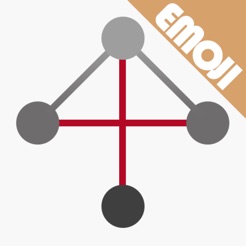 线路整顿
线路整顿
 小小首富果盘版
小小首富果盘版
 天天赛车
天天赛车
 趣味酷跑者
趣味酷跑者
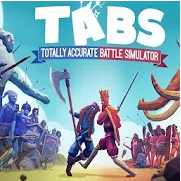 完全精确作战模拟器游戏
完全精确作战模拟器游戏
 遗失的永恒
遗失的永恒
 刀锋坠落
刀锋坠落
 冒险世界
冒险世界
 Toddly Guyz
Toddly Guyz
 你好邻居手机版
你好邻居手机版
 节奏漂移
节奏漂移
 三国五虎将
三国五虎将
 职业盗贼模拟器
职业盗贼模拟器
 隐藏之猫
隐藏之猫
 梦境迷失之地手机版
梦境迷失之地手机版
 史诗战争塔防
史诗战争塔防
 角斗士狂怒之刃
角斗士狂怒之刃
 触壁冲刺
触壁冲刺
 地牢刀战
地牢刀战
 女仆inUFO
女仆inUFO
 幻想世界
幻想世界
 战场荣耀
战场荣耀
 神手之左右平衡
神手之左右平衡
 你是否真的能识破绿茶婊的招术
你是否真的能识破绿茶婊的招术
 积木拼接大作战
积木拼接大作战
 彩色线条
彩色线条
 绵羊慢慢跑游戏
绵羊慢慢跑游戏
 猎魂觉醒
猎魂觉醒
 彩漆大乱斗
彩漆大乱斗
 外星人对决
外星人对决
 Animal Stomp
Animal Stomp
 火柴人单枪匹马
火柴人单枪匹马
 长颈鹿踩踏乱斗
长颈鹿踩踏乱斗
 僵尸射手手机版
僵尸射手手机版
 阿拉丁沙漠跑酷
阿拉丁沙漠跑酷
 陨落神秘追踪
陨落神秘追踪
 极限赛道
极限赛道
 转校生清凉夏日祭改版
转校生清凉夏日祭改版
 战神不败果盘版
战神不败果盘版
 阵线对决果盘版
阵线对决果盘版
 狮子王
狮子王
 吵闹的摔跤
吵闹的摔跤
 潜艇打击
潜艇打击
 滚动的电音
滚动的电音
 征途三国版
征途三国版
 在你面前万能的我成为了神
在你面前万能的我成为了神
 梦幻少女
梦幻少女
 热战联盟
热战联盟
 雾岛之谜
雾岛之谜
 指尖青蛙
指尖青蛙
 英雄养成手册
英雄养成手册
 奇幻骑士
奇幻骑士
 犬夜叉觉醒
犬夜叉觉醒
 大英雄io
大英雄io
 汽车模拟器M5
汽车模拟器M5
 NightZero
NightZero
 乐消泡泡
乐消泡泡
 模拟像素赛车
模拟像素赛车
 代号三国
代号三国
 砍他
砍他
 火柴人疯狂跳跃
火柴人疯狂跳跃
 超级爆炸
超级爆炸
 跃动骑士
跃动骑士
 时空猎人果盘版
时空猎人果盘版
 腾讯代号三国
腾讯代号三国
 极光之路
极光之路
 我的飞刀很厉害
我的飞刀很厉害
 刀剑缥缈录
刀剑缥缈录
 飙酷车神2手机版
飙酷车神2手机版
 海滩火柴人
海滩火柴人
 决战高尔夫果盘版
决战高尔夫果盘版
 温和狙击手
温和狙击手
 暗黑神话超V版
暗黑神话超V版
 激光与电
激光与电
 明日首富
明日首富
 动物踩踏大作战
动物踩踏大作战
 喋喋不休
喋喋不休
 Speedy Drift
Speedy Drift
 Staff B
Staff B
 像素超级摩托飞车
像素超级摩托飞车
 战利品任务
战利品任务
 迷雾射击
迷雾射击
 F1公路车手
F1公路车手
 飞车追逐驾驶模拟器
飞车追逐驾驶模拟器
 飞行小鸡
飞行小鸡
 英雄乐园
英雄乐园
 煤泥农场
煤泥农场
 我的小家
我的小家
 熊猫森林
熊猫森林
 冒险王2之美女传奇手机版
冒险王2之美女传奇手机版
 炼金国度果盘版
炼金国度果盘版
 铜雀台
铜雀台
 球你太美全民弹弹弹冲刺
球你太美全民弹弹弹冲刺
 王牌枪战
王牌枪战
 Snow Drive 3D
Snow Drive 3D
 刀剑缥缈录手机版
刀剑缥缈录手机版
 最佳11人
最佳11人
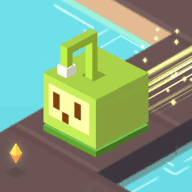 Amaze Escape
Amaze Escape
 一天晚上温泉
一天晚上温泉
 低模快斩
低模快斩
 怒火燎原果盘版
怒火燎原果盘版
 昆仑墟
昆仑墟
 绝地求生低配版
绝地求生低配版
 决战高尔夫手机版
决战高尔夫手机版
 都市冒险传
都市冒险传
 来吧垃圾
来吧垃圾
 嘎查英雄
嘎查英雄
 RiderZ
RiderZ
 抖音找到第一个球
抖音找到第一个球
 光束楼梯车
光束楼梯车
 手机里的世界
手机里的世界
 TERA Origin
TERA Origin
 Pixit数字填色
Pixit数字填色
 克苏鲁宠物2
克苏鲁宠物2
 小猪快传
小猪快传
 道君来修仙
道君来修仙
 随心兼职
随心兼职
 皇室崩坏战争
皇室崩坏战争
 赏金勇者手机版
赏金勇者手机版
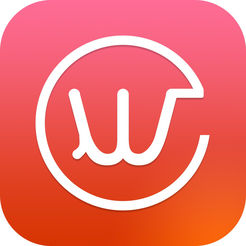 沃玛购物
沃玛购物
 木头人大作战
木头人大作战
 迷境游戏
迷境游戏
 悦耳
悦耳
 纳兹冒险记游戏
纳兹冒险记游戏
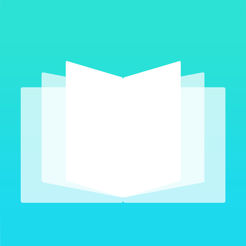 夜夜追书
夜夜追书
 猫和老鼠体验服
猫和老鼠体验服
 赛赛
赛赛
 熊的地牢
熊的地牢
 趴比库商家版
趴比库商家版
 天命传说九游版
天命传说九游版
 新荔
新荔
 坠落竞技
坠落竞技
 真才教育
真才教育
 放弃是不可能放弃的
放弃是不可能放弃的
 亿库
亿库
 宝宝去上班
宝宝去上班
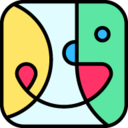 网易戏精
网易戏精
 潇洒牛仔冒险
潇洒牛仔冒险
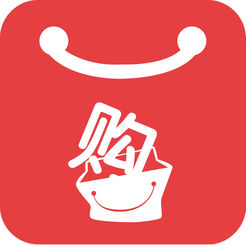 宁波同城购
宁波同城购
 向着黎明冲锋
向着黎明冲锋
 豆豆
豆豆
 魔么咒九游版
魔么咒九游版
 宝贝一直拍
宝贝一直拍
 爱宠冲冲冲
爱宠冲冲冲
 创造家
创造家
 群威争霸
群威争霸
 Plum
Plum
 摩托车王者
摩托车王者
 拓普英语
拓普英语
 御仙缘BT版
御仙缘BT版
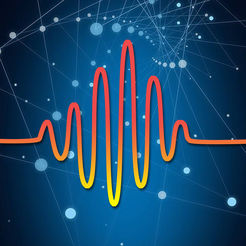 吃鸡语音包
吃鸡语音包
 山地作战狙击手3D
山地作战狙击手3D
 萃雅好气色
萃雅好气色
 无证飞行
无证飞行
 多乐亲子游
多乐亲子游
 不可能的几何冲刺
不可能的几何冲刺
 ios11.4beta2描述文件
ios11.4beta2描述文件
 蛮族之岛战争之神
蛮族之岛战争之神
 厢遇2.0
厢遇2.0
 大战僵尸行动
大战僵尸行动
 雅思club pro苹果版
雅思club pro苹果版
 像素飞机大作战
像素飞机大作战
 解语者
解语者
 向僵尸开炮手机版
向僵尸开炮手机版
 门拓学习社
门拓学习社
 性感三国
性感三国
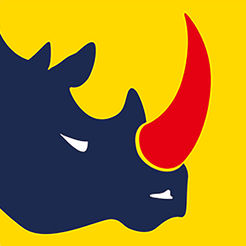 玩咖自由客
玩咖自由客
 跳出地牢
跳出地牢
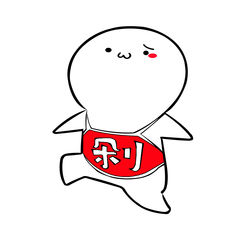 剁手后街
剁手后街
 下降的形状
下降的形状
 艾洛英语
艾洛英语
 趣享吧
趣享吧
 像素碎石
像素碎石
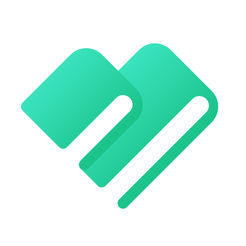 极简阅读
极简阅读
 沙漠脱逃
沙漠脱逃
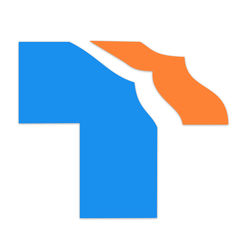 拓维学堂
拓维学堂
 So趣
So趣
 塔式战争
塔式战争
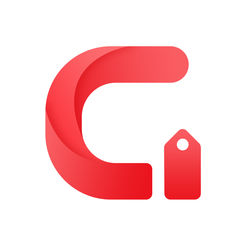 好券推手
好券推手
 暴走玩具兵
暴走玩具兵
 小V
小V
 伙计们闲着
伙计们闲着
 飞鸟
飞鸟
 前男友是什么垃圾
前男友是什么垃圾
 天天好课
天天好课
 我的VR女友
我的VR女友
 跑跑果冻人
跑跑果冻人
 爆破三国
爆破三国
 广电汇ios版
广电汇ios版
 火柴侠绳索飞人
火柴侠绳索飞人
 益阅
益阅
 描画骑士
描画骑士
 网易UPiOS版
网易UPiOS版
 方舟之路
方舟之路
 西瓜商城苹果版
西瓜商城苹果版
 火柴人二人组
火柴人二人组
 美利托福HD
美利托福HD
 投篮大比拼
投篮大比拼
 善注
善注
 青丘奇缘
青丘奇缘
 涂鸦笔记本
涂鸦笔记本
 不要打飞机
不要打飞机
 深本教育
深本教育
 女神帝国满V版
女神帝国满V版
 趣转转ios版
趣转转ios版
 冒险王2之美女传奇
冒险王2之美女传奇
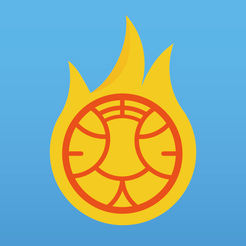 老虎消防
老虎消防
 爆破炸弹人
爆破炸弹人
 快搜小说
快搜小说
 凤凰重生大决战
凤凰重生大决战
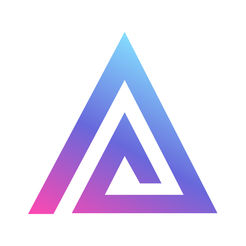 峡谷电竞
峡谷电竞
 狼模拟求生
狼模拟求生
 爱驾伴侣
爱驾伴侣
 水上冲冲冲
水上冲冲冲
 省大师ios版
省大师ios版
 尸域黎明
尸域黎明
 多米健康
多米健康
 印象出行
印象出行
 蜀道轮回九游版
蜀道轮回九游版
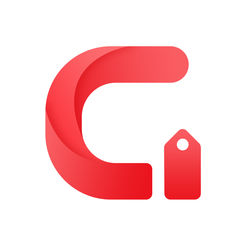 好券推手官方
好券推手官方
 野鸟生存飞行
野鸟生存飞行
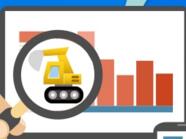 魔估ios版
魔估ios版
 圆盘大战
圆盘大战
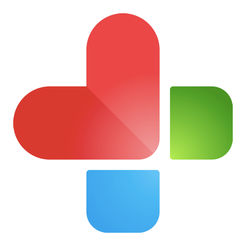 微药
微药
 增压公路飙车
增压公路飙车
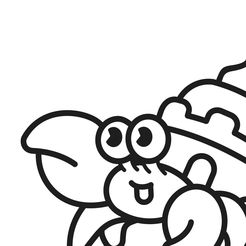 好住租房
好住租房
 Rise of Heroes
Rise of Heroes
 找到第一个球
找到第一个球
 躲避僵尸
躲避僵尸
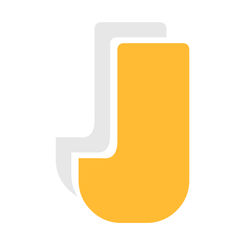 贱趣
贱趣
 越野撞车驾驶
越野撞车驾驶
 中文小说
中文小说
 星雨
星雨
 伏魔
伏魔
 艾课堂学习版
艾课堂学习版
 逃离银河系
逃离银河系
 照片100
照片100
 DiDi运动ios版
DiDi运动ios版
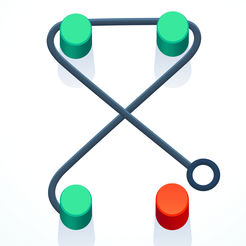 缠绕绳索
缠绕绳索
 良法苹果版
良法苹果版
 母亲生活模拟器
母亲生活模拟器
 慧眼识图
慧眼识图
 群威争霸手机版
群威争霸手机版
 省客联盟
省客联盟
 笑傲仙侠2BT
笑傲仙侠2BT
 小记账
小记账
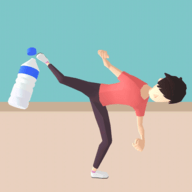 瓶盖挑战游戏3D
瓶盖挑战游戏3D
 旅行手册
旅行手册
 狙击公牛训练
狙击公牛训练
 景彤全球购
景彤全球购
 奇迹嘟嘟归来飞升版
奇迹嘟嘟归来飞升版
 嗲嘞生活ios版
嗲嘞生活ios版
 天命西游OL果盘版
天命西游OL果盘版
 秘书101
秘书101
 绘阅读
绘阅读
 宇宙大战
宇宙大战
 高德叫车司机端苹果版
高德叫车司机端苹果版
 SWORD HEROES FATE
SWORD HEROES FATE
 顶点小说阅读
顶点小说阅读
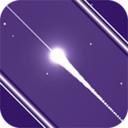 节奏舞线
节奏舞线
 114健康
114健康
 国王士兵2
国王士兵2
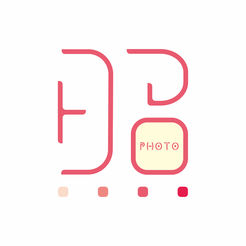 造样印记
造样印记
 笨蛋逃脱
笨蛋逃脱
 环球优课
环球优课
 黎明前死亡
黎明前死亡
 拍够购
拍够购
 塔防战争中文版
塔防战争中文版
 乐趣英语
乐趣英语
 Ring Champion
Ring Champion
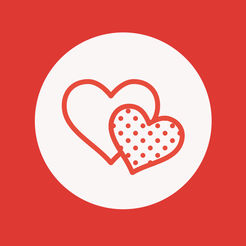 真心话大冒险2018
真心话大冒险2018
 传奇商店
传奇商店
 葫芦娃社区
葫芦娃社区
 超级加拉戈历险
超级加拉戈历险
 遇践
遇践
 超光滑模拟器
超光滑模拟器
 习得
习得
 切换机器人
切换机器人
 多米白卡
多米白卡
 拇指漂移
拇指漂移
 米汤txt阅读器
米汤txt阅读器
 刀塔归来BT版
刀塔归来BT版
 四方众联
四方众联
 汽艇大作战
汽艇大作战
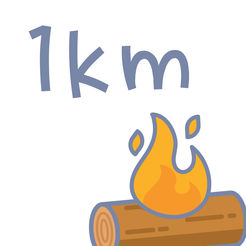 堆火
堆火
 中国式家长内测版
中国式家长内测版
 名校平台
名校平台
 老鼠模拟器
老鼠模拟器
 云上贺兰
云上贺兰
 爱意满盈的歌舞伎町
爱意满盈的歌舞伎町
 小帝
小帝
 邪恶之地
邪恶之地
 闲趣打旋最新版
闲趣打旋最新版
 方块急救车
方块急救车
 剁手帮
剁手帮
 Zero City手机版
Zero City手机版
 体验早教中心的一天
体验早教中心的一天
 尖叫忍者
尖叫忍者
 双创云端ios版
双创云端ios版
 飞溅跳跃弹簧板
飞溅跳跃弹簧板
 有我在配送
有我在配送
 单手漂移
单手漂移
 月嫂多ios版
月嫂多ios版
 深入挖掘
深入挖掘
 九炼健身
九炼健身
 有人居住
有人居住
 秋月小说
秋月小说
 匝道攻击
匝道攻击
 YY电视版ios版
YY电视版ios版
 元素居ios版
元素居ios版
 Wings Through Time
Wings Through Time
 看倌ios版
看倌ios版
 Hill Dismount
Hill Dismount
 CBA联赛ios版
CBA联赛ios版
 英雄也疯狂手机版
英雄也疯狂手机版
 优享客
优享客
 女神爱啪啪
女神爱啪啪
 乐创云客
乐创云客
 大话三国星耀版
大话三国星耀版
 幕后
幕后
 天顶TEPPEN
天顶TEPPEN
 衣助手
衣助手
 花里胡哨大乱斗
花里胡哨大乱斗
 三国萌将手机版
三国萌将手机版
 黄金期货
黄金期货
 九州夜行录
九州夜行录
 情感倾诉
情感倾诉
 枪炮狂热
枪炮狂热
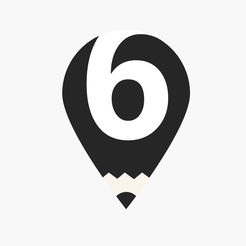 随身简易笔记
随身简易笔记
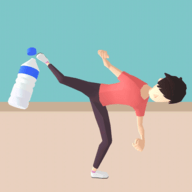 明星瓶盖挑战
明星瓶盖挑战
 大圣阅读
大圣阅读
 困倦的阶梯
困倦的阶梯
 Q萌抓娃娃
Q萌抓娃娃
 Jump Master
Jump Master
 菏泽论坛
菏泽论坛
 时空幻想OL
时空幻想OL
 淘宝特价版苹果版
淘宝特价版苹果版
 浮生若梦手游
浮生若梦手游
 垫江头条
垫江头条
 全要传世满V版
全要传世满V版
 兵者
兵者
 一剑江湖果盘版
一剑江湖果盘版
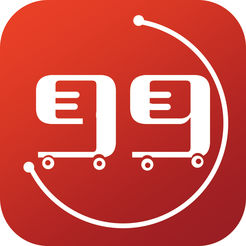 99网
99网
 空中战舰全面战争
空中战舰全面战争
 拼易全拍
拼易全拍
 撞击篮球
撞击篮球
 一刻优选
一刻优选
 潘迪亚之石
潘迪亚之石
 木鸟公寓
木鸟公寓
 踏上梦的旅程
踏上梦的旅程
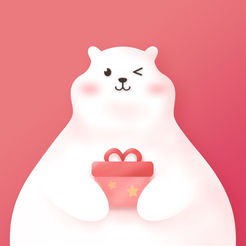 熊熊抓娃娃机
熊熊抓娃娃机
 果冻变形
果冻变形
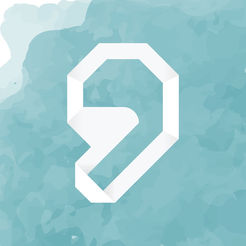 知耳美妆
知耳美妆
 驯龙高手
驯龙高手
 英语易百分
英语易百分
 方块解谜
方块解谜
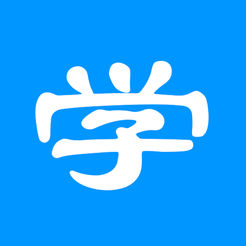 趣学习
趣学习
 心蜜
心蜜
 Neon Bike Race
Neon Bike Race
 音音
音音
 波浪滚球
波浪滚球
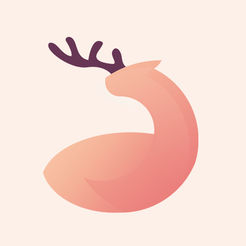 类类
类类
 战场英雄物语果盘版
战场英雄物语果盘版
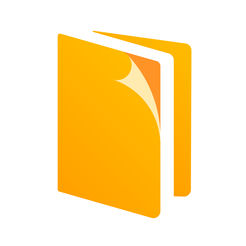 猎香小说
猎香小说
 三国萌将
三国萌将
 视频gif转换大师
视频gif转换大师
 欢乐赛跑3D
欢乐赛跑3D
 人在江湖飘
人在江湖飘
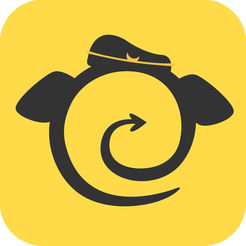 二师兄
二师兄
 求仙之路
求仙之路
 口袋小说书城
口袋小说书城
 神仙岭
神仙岭
 华尔街要闻
华尔街要闻
 Dig Deeper
Dig Deeper
 和讯期货黄金版
和讯期货黄金版
 极端漂移拉力赛车
极端漂移拉力赛车
 五色糖
五色糖
 宝贝原生
宝贝原生
 Mua贴纸
Mua贴纸
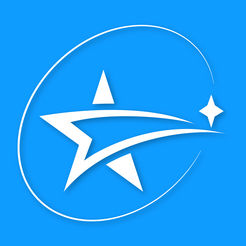 星星互联
星星互联
 战国策群雄
战国策群雄
 知人知面
知人知面
 正太寿司店
正太寿司店
 女王小说
女王小说
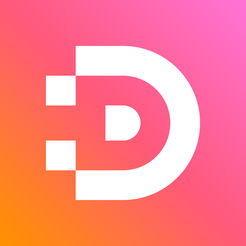 Doki
Doki
 求求你们别跳了
求求你们别跳了
 力比多学院ios版
力比多学院ios版
 波利大冒险手机版
波利大冒险手机版
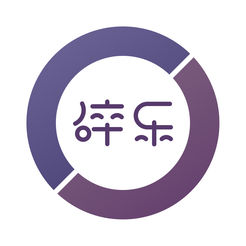 碎乐猜猜猜ios版
碎乐猜猜猜ios版
 大话三国
大话三国
 链道财经
链道财经
 送礼的公子哥
送礼的公子哥
 恐怖电梯
恐怖电梯
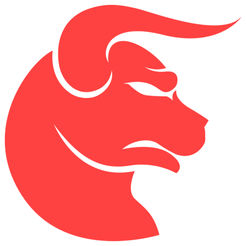 三牛理财
三牛理财
 停车让行
停车让行
 汇通黄金
汇通黄金
 魔界onwebBT版
魔界onwebBT版
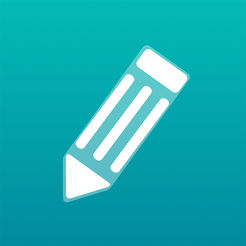 花花便签
花花便签
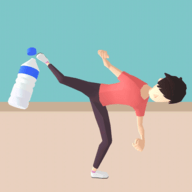 抖音踢瓶盖挑战
抖音踢瓶盖挑战
 叹为观止
叹为观止
 剑阵io
剑阵io
 龙视界
龙视界
 爱江山更爱美人
爱江山更爱美人
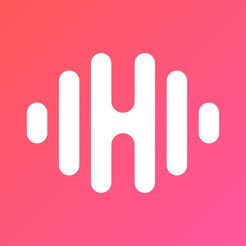 好享瘦健身房
好享瘦健身房
 恋爱公寓3
恋爱公寓3
 网易有钱
网易有钱
 战龙在野OL
战龙在野OL
 亿财富
亿财富
 斗兽英雄
斗兽英雄
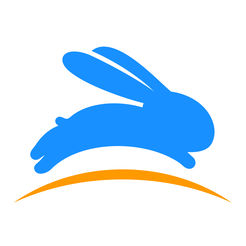 萌兔酒店
萌兔酒店
 隐藏自己
隐藏自己
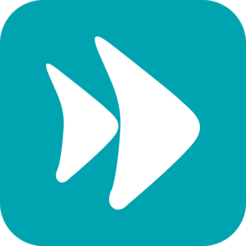 速学家
速学家
 烹饪美食餐厅
烹饪美食餐厅
 品玉阁
品玉阁
 零城市
零城市
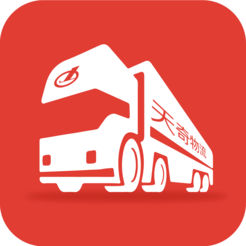 天奇配送
天奇配送
 Jelly Shift中文版
Jelly Shift中文版
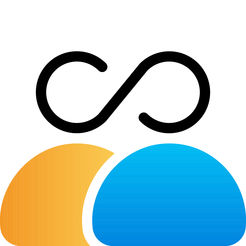 员圈
员圈
 月野世界
月野世界
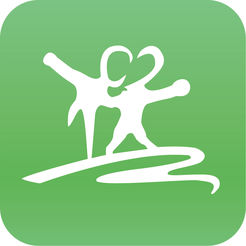 正弘健康
正弘健康
 惊天动地2
惊天动地2
 里世界
里世界
 皮划艇大师3D
皮划艇大师3D
 经典追书小说
经典追书小说
 取经是不可能被阻止的
取经是不可能被阻止的
 岳云鹏相声
岳云鹏相声
 抖音海盗突袭
抖音海盗突袭
 猪泡泡
猪泡泡
 垃圾游戏
垃圾游戏
 小日常app手机版
小日常app手机版
 火柴人神射手GO
火柴人神射手GO
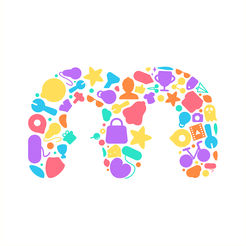 MONI莫逆
MONI莫逆
 小猫仔咖啡店
小猫仔咖啡店
 凡塔西
凡塔西
 龙游苍穹手机版
龙游苍穹手机版
 文鹿学院
文鹿学院
 房产富豪
房产富豪
 大象天气
大象天气
 火柴人跳跳忍者
火柴人跳跳忍者
 幸运竞猜
幸运竞猜
 摇个英雄
摇个英雄
 JOIN
JOIN
 Un Pas Fragile
Un Pas Fragile
 百荣理财
百荣理财
 色彩之梦
色彩之梦
 留学头条
留学头条
 Hide Online
Hide Online
 翻版阅读
翻版阅读
 Fun Run 3D
Fun Run 3D
 友范儿
友范儿
 育乐萌
育乐萌
 逃脱游戏死亡室
逃脱游戏死亡室
 哈吧
哈吧
 剑与轮回果盘版
剑与轮回果盘版
 舞动的笔
舞动的笔
 BOE睡眠健康
BOE睡眠健康
 外星特工波尔
外星特工波尔
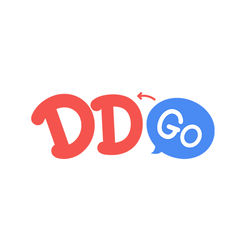 DDgo
DDgo
 找茬之旅
找茬之旅
 Blood Bolt
Blood Bolt
 字乐
字乐
 黎明杀机
黎明杀机
 抓乐GO
抓乐GO
 行星流浪
行星流浪
 优选金融
优选金融
 终极外星人杀手
终极外星人杀手
 新特考题库
新特考题库
 爆笑虫子大冒险
爆笑虫子大冒险
 硕果
硕果
 燃烧吧忍者
燃烧吧忍者
 呱呱
呱呱
 飞行
飞行
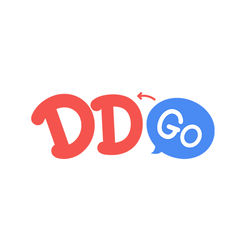 DDgo官方版
DDgo官方版
 不可能的特技驾驶
不可能的特技驾驶
 蜜读听书
蜜读听书
 战国之道手机版
战国之道手机版
 优省
优省
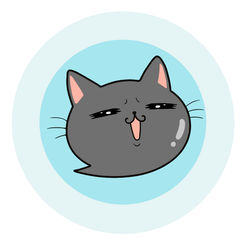 有空喵
有空喵
 僵尸目标
僵尸目标
 星火财经
星火财经
 饥饿鲨进化6.7.8手机版
饥饿鲨进化6.7.8手机版
 苍蓝誓约手游
苍蓝誓约手游
 邮差骑士
邮差骑士
 大轮怪物卡车
大轮怪物卡车
 地板是熔岩探险
地板是熔岩探险
 情侣的秘密安卓版
情侣的秘密安卓版
 饥荒海滩灵幻版
饥荒海滩灵幻版
 犯罪少女X
犯罪少女X
 凡尘仙缘
凡尘仙缘
 Tower War
Tower War
 一起来降妖
一起来降妖
 真红之刃
真红之刃
 像素英雄联盟
像素英雄联盟
 一剑问情果盘版
一剑问情果盘版
 Cunning Neighbor
Cunning Neighbor
 Splash Jump Spring Board
Splash Jump Spring Board
 漫长的黑暗
漫长的黑暗
 超级喵星
超级喵星
 原始生活
原始生活
 战斗卡车
战斗卡车
 刀刃狂奔
刀刃狂奔
 死亡点击
死亡点击
 恐龙世界模拟器
恐龙世界模拟器
 Rope Walk 3D
Rope Walk 3D
 古域果盘版
古域果盘版
 没有出路
没有出路
 疯狂跳跃先生理
疯狂跳跃先生理
 迷宫的起源
迷宫的起源
 Color Time Shift 3D
Color Time Shift 3D
 相扑散步
相扑散步
 火炬之光
火炬之光
 冰与火的启示
冰与火的启示
 菲利太空人
菲利太空人
 暗黑修仙
暗黑修仙
 大魔王之塔
大魔王之塔
 警察和陆军飞行部队模拟
警察和陆军飞行部队模拟
 犬夜叉奈落之战正式服
犬夜叉奈落之战正式服
 Cowboy Flip
Cowboy Flip
 精灵游乐园
精灵游乐园
 520听书宝
520听书宝
 疯狂激斗赛车
疯狂激斗赛车
 扒扒友
扒扒友
 重生之门
重生之门
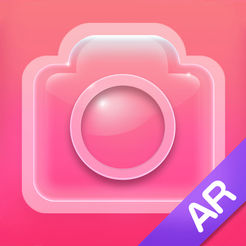 魔法照相馆
魔法照相馆
 摩蝎运动
摩蝎运动
 异形虫入侵
异形虫入侵
 对话小说
对话小说
 夕日三刻的钟
夕日三刻的钟
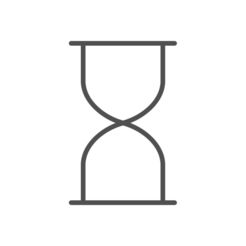 轻时
轻时
 妖怪地牢手机版
妖怪地牢手机版
 老虎记账
老虎记账
 LocoMotives
LocoMotives
 大片
大片
 消灭恶魔3
消灭恶魔3
 真好用
真好用
 幻影战歌
幻影战歌
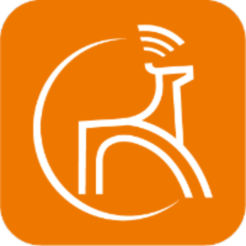 小鹿淘房
小鹿淘房
 超次元觉醒九游版
超次元觉醒九游版
 长腿公社
长腿公社
 权倾天下OL
权倾天下OL
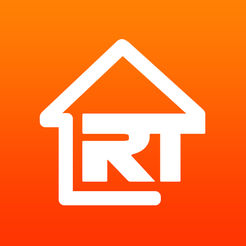 行走课堂
行走课堂
 twisted rails
twisted rails
 南开消协
南开消协
 英雄训练师果盘版
英雄训练师果盘版
 旦寓
旦寓
 逃离男孩的房间
逃离男孩的房间
 青蛙问卷
青蛙问卷
 农场梦之家
农场梦之家
 招到你
招到你
 成语大秀才
成语大秀才
 须足
须足
 吃鸡电竞
吃鸡电竞
 圣诞乐贩卖机
圣诞乐贩卖机
 好获严选
好获严选
 最强勇者养成计划
最强勇者养成计划
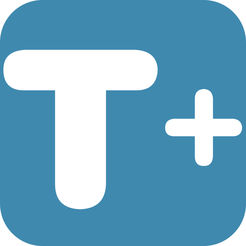 T+直播
T+直播
 异界大联萌手机版
异界大联萌手机版
 17楼
17楼
 奔跑和坠落
奔跑和坠落
 九币资讯
九币资讯
 钢铁之雨
钢铁之雨
 直销大师
直销大师
 魔人召唤
魔人召唤
 Dying To See
Dying To See
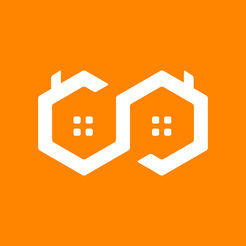 蜂巢合租
蜂巢合租
 劈叉忍者安卓版
劈叉忍者安卓版
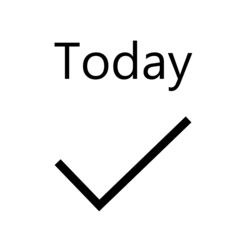 今天的事儿
今天的事儿
 本垒打乱太郎
本垒打乱太郎
 豆包小酷
豆包小酷
 红色旋转
红色旋转
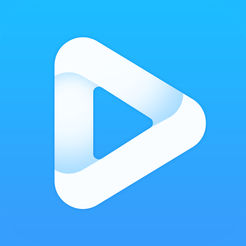 完美剪影
完美剪影
 高速公路摩托特技赛
高速公路摩托特技赛
 超级红人
超级红人
 蒂莫防务
蒂莫防务
 云玩游戏
云玩游戏
 猫咪飞行员
猫咪飞行员
 云咖圈
云咖圈
 Hidden Spot
Hidden Spot
 神笔小说
神笔小说
 我的旅行小家
我的旅行小家
 黑马团
黑马团
 天堂沙滩拍球与比基尼
天堂沙滩拍球与比基尼
 极客阅读
极客阅读
 2000年前
2000年前
 云淘购
云淘购
 加勒比海猫
加勒比海猫
 岳麓书城
岳麓书城
 百恋成仙BT
百恋成仙BT
 趣动漫
趣动漫
 悦想看
悦想看
 浪浪小说
浪浪小说
 疯狂酋长九游版
疯狂酋长九游版
 模拟飞艇驾驶3D
模拟飞艇驾驶3D
 36生活
36生活
 欢迎来到冒险者公会
欢迎来到冒险者公会
 咖萌
咖萌
 潮流与战争
潮流与战争
 零点读书
零点读书
 皮皮精选
皮皮精选
 极速追捕
极速追捕
 球讯
球讯
 相扑模拟器
相扑模拟器
 火热小说
火热小说
 城堡守卫者传说
城堡守卫者传说
 悅听书
悅听书
 开路先锋BMX
开路先锋BMX
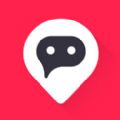 同乡人
同乡人
 扭曲的轨道
扭曲的轨道
 书巢
书巢
 闪击骑士团骑士
闪击骑士团骑士
 全人心理
全人心理
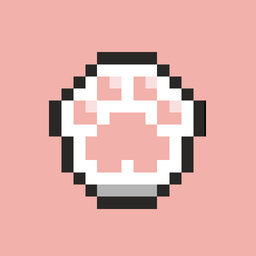 野猫物语
野猫物语
 僵小鱼
僵小鱼
 土地暴君
土地暴君
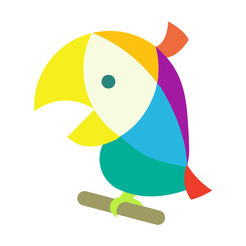 鹦鹉翻译官
鹦鹉翻译官
 霓虹艺术
霓虹艺术
 轻日记
轻日记
 我被重建了
我被重建了
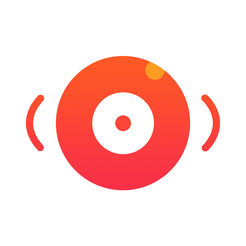 简单爱漫
简单爱漫
 文悦小说
文悦小说
 狙击手射杀
狙击手射杀
 欧洲旅游
欧洲旅游
 德比坦克英雄
德比坦克英雄
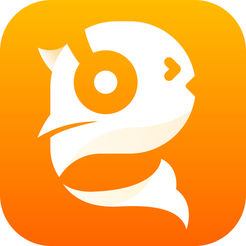 鱼尾
鱼尾
 北极动物冻水滑块
北极动物冻水滑块
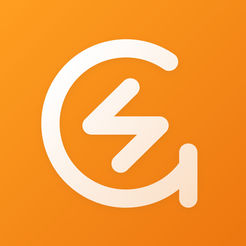 SptGo健身
SptGo健身
 像素的启示
像素的启示
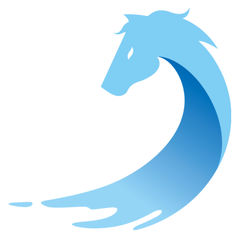 快乐游
快乐游
 可爱到让人心碎的兔兔
可爱到让人心碎的兔兔
 梦幻约会洛夫莫尔学院
梦幻约会洛夫莫尔学院
 红人上热门
红人上热门
 高校恋爱模拟器
高校恋爱模拟器
 放羊小说
放羊小说
 诺亚幻想
诺亚幻想
 懒人搜书
懒人搜书
 战神夜袭手机版
战神夜袭手机版
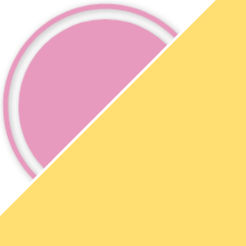 折纸相机
折纸相机
 呆瓜历险记
呆瓜历险记
 大足旅游
大足旅游
 维京人佐贺
维京人佐贺
 隐藏点谜题
隐藏点谜题
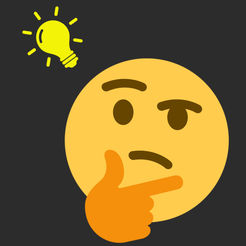 表情发明家
表情发明家
 小林正雪复仇之密室
小林正雪复仇之密室
 过目
过目
 六十秒勇士
六十秒勇士
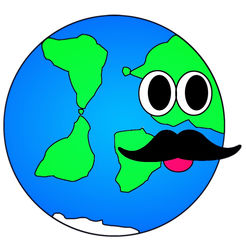 途途旅行
途途旅行
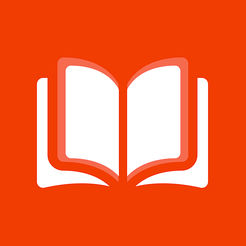 搜书阁
搜书阁
 粒子穿梭
粒子穿梭
 高校恋爱模拟器中文版
高校恋爱模拟器中文版
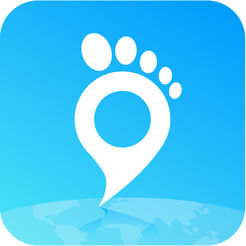 脚尖之旅
脚尖之旅
 天天割绳子
天天割绳子
 豪宅神偷模拟器
豪宅神偷模拟器
 薄荷小说
薄荷小说
 迷你汽车通行2
迷你汽车通行2
 阳光药店
阳光药店
 贪吃蛇大巴士
贪吃蛇大巴士
 像素收集生存
像素收集生存
 血腥虫入侵
血腥虫入侵
 塔罗屋
塔罗屋
 巨魔冒险恶作剧
巨魔冒险恶作剧
 黑皮播放器
黑皮播放器
 椰子健身
椰子健身
 极速汽车3D驾驶
极速汽车3D驾驶
 千藤秀
千藤秀
 新月派对
新月派对
 迅看小说
迅看小说
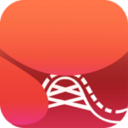 拳击教练
拳击教练
 书阅小说
书阅小说
 漫威英雄特技比赛
漫威英雄特技比赛
 艺似app
艺似app
 战术大师
战术大师
 鲜知资讯
鲜知资讯
 假面召唤
假面召唤
 星球炮塔
星球炮塔
 趣配
趣配
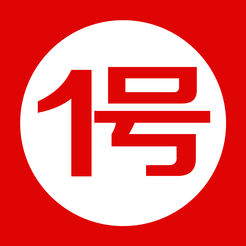 一号壁纸
一号壁纸
 光之萌约手游
光之萌约手游
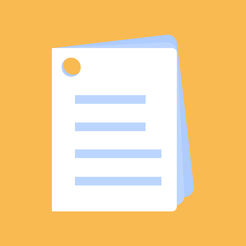 读感
读感
 学校儿童丘陵野餐冒险
学校儿童丘陵野餐冒险
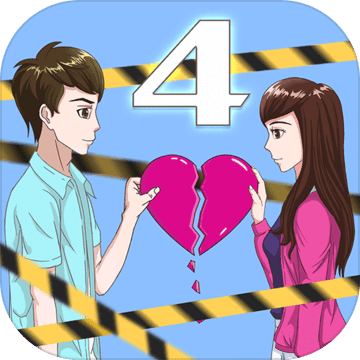 拆散情侣大作战4
拆散情侣大作战4
 斗图王者
斗图王者
 火柴人跑酷之旅
火柴人跑酷之旅
 青墨小说阅读器
青墨小说阅读器
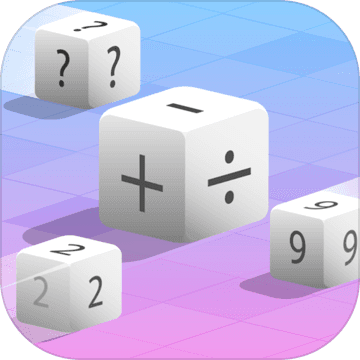 谜数
谜数
 莫愁旅游
莫愁旅游
 进击的骑士
进击的骑士
 拼游
拼游
 手工星球测试版
手工星球测试版
 说球大咖
说球大咖
 通天三国志
通天三国志
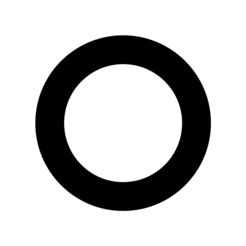 AIRY
AIRY
 十万个冷笑话怀旧服
十万个冷笑话怀旧服
 福利速递
福利速递
 音悦相册
音悦相册
 屠龙战OL
屠龙战OL
 点点相册
点点相册
 Drift and Merge
Drift and Merge
 新浪升学帮
新浪升学帮
 泳池滑道大亨
泳池滑道大亨
 油漆大路
油漆大路
 酷玩音乐dj
酷玩音乐dj
 食物卡车驾驶模拟器
食物卡车驾驶模拟器
 魅音变声器
魅音变声器
 跃星旅程
跃星旅程
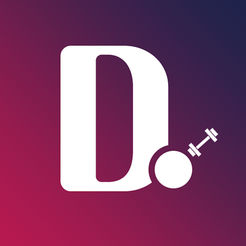 爱动弹
爱动弹
 奔跑吧小狗狗
奔跑吧小狗狗
 异形虫实验室2
异形虫实验室2
 有爱宠
有爱宠
 跃星旅程安卓版
跃星旅程安卓版
 书上说
书上说
 英雄战士
英雄战士
 点击炼金术
点击炼金术
 深空打击
深空打击
 iOS12预览版
iOS12预览版
 pdf转换器
pdf转换器
 不愧勇者解密游戏
不愧勇者解密游戏
 球球救援
球球救援
 小说大神
小说大神
 热门小说阅读器
热门小说阅读器
 飞马出租车
飞马出租车
 古域
古域
 我要变有钱
我要变有钱
 热门游戏社区
热门游戏社区
 拿回神奇裤子
拿回神奇裤子
 王牌火线战争
王牌火线战争
 小刀投掷传奇
小刀投掷传奇
 圣诞逃亡
圣诞逃亡
 战术大师手机版
战术大师手机版
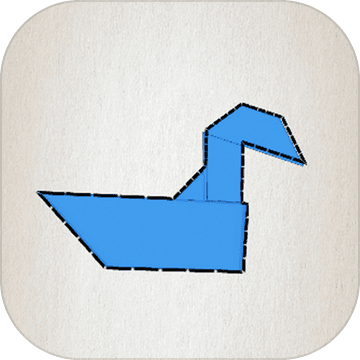 折纸解谜
折纸解谜
 闪耀暖暖ios版
闪耀暖暖ios版
 危险的谎言
危险的谎言
 欢迎来到冒险者公会安卓版
欢迎来到冒险者公会安卓版
 守塔防卫
守塔防卫
 永不停止赛车
永不停止赛车
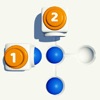 Fit the Ball 3D
Fit the Ball 3D
 我功夫贼六手机版
我功夫贼六手机版
 三色冒险
三色冒险
 幻想契约之守护
幻想契约之守护
 史诗生物方舟
史诗生物方舟
 另我空间
另我空间
 Roblox中文版
Roblox中文版
 中国式成长
中国式成长
 Slimeatory
Slimeatory
 师傅快跑妖魔快离开
师傅快跑妖魔快离开
 住宅梦物语
住宅梦物语
 抖音鸟大了
抖音鸟大了
 Art Ball 3D
Art Ball 3D
 今日首富
今日首富
 Mater of Parking
Mater of Parking
 欧卡2遨游中国2
欧卡2遨游中国2
 真三国战纪2
真三国战纪2
 披萨冲刺
披萨冲刺
 我打架贼6
我打架贼6
 幻境双生
幻境双生
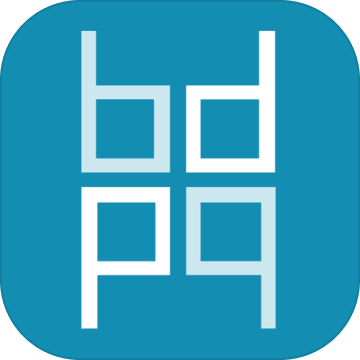 bdpq
bdpq
 精灵的逆袭
精灵的逆袭
 Pokey Ball
Pokey Ball
 武侠义吃鸡手游
武侠义吃鸡手游
 CarRacing.io
CarRacing.io
 神界斗罗
神界斗罗
 分手球球
分手球球
 魔幻传说
魔幻传说
 模拟合成战车
模拟合成战车
 Spell Fight
Spell Fight
 变形铠甲战士传奇
变形铠甲战士传奇
 癫狂摩托车手
癫狂摩托车手
 怪物音乐会
怪物音乐会
 走走跑跑
走走跑跑
 硬币冲冲冲
硬币冲冲冲
 狗狗物语
狗狗物语
 杂技餐厅
杂技餐厅
 敲敲方块
敲敲方块
 欢乐勾勾鱼
欢乐勾勾鱼
 闪耀传说
闪耀传说
 盖世大盗神偷鲍勃
盖世大盗神偷鲍勃
 Square Warrior
Square Warrior
 皇座战争九游版
皇座战争九游版
 极端着陆手机版
极端着陆手机版
 超真实车祸模拟
超真实车祸模拟
 僵尸高尔夫攻击
僵尸高尔夫攻击
 决斗联盟
决斗联盟
 停车大师
停车大师
 Watergun.io
Watergun.io
 光明记忆苹果版
光明记忆苹果版
 飞天沙雕猫
飞天沙雕猫
 宫廷心计
宫廷心计
 印度空军模拟器
印度空军模拟器
 copter io
copter io
 我和我的二十个渣男男友
我和我的二十个渣男男友
 新世界的剑
新世界的剑
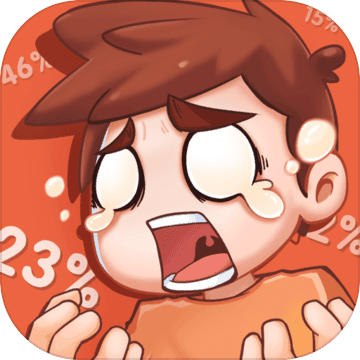 该死的进度
该死的进度
 巨人之夜
巨人之夜
 彩球飞镖3D
彩球飞镖3D
 嗨收租
嗨收租
 道可道之凡人修仙飞升版
道可道之凡人修仙飞升版
 玉兔跳不停
玉兔跳不停
 嘻哈赛跑者3D
嘻哈赛跑者3D
 Roller Smash
Roller Smash
 关公
关公
 音跃球球苹果版
音跃球球苹果版
 国王的王位
国王的王位
 妖劫缘起缘灭
妖劫缘起缘灭
 幻灵王
幻灵王
 Eat.io
Eat.io
 艾玛的冒险
艾玛的冒险
 逃脱游戏喵德瑞拉
逃脱游戏喵德瑞拉
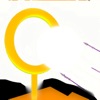 Hoop Hoop Ball
Hoop Hoop Ball
 米加我的小镇手游
米加我的小镇手游
 Burning Man.io
Burning Man.io
 我飞刀玩得贼6联机版
我飞刀玩得贼6联机版
 全职枪神
全职枪神
 放置口袋工匠
放置口袋工匠
 炮弹大作战
炮弹大作战
 roblox国际服
roblox国际服
 Trolley Race
Trolley Race
 塔楼保镖
塔楼保镖
 闲置公交大亨
闲置公交大亨
 Pocket Mystery
Pocket Mystery
 沙城保卫战果盘版
沙城保卫战果盘版
 Robbery Bob
Robbery Bob
 Cube Hit 3D
Cube Hit 3D
 Runaway Drift
Runaway Drift
 Winter Warrior
Winter Warrior
 街头冠军
街头冠军
 曙光火线
曙光火线
 全民射击特别版
全民射击特别版
 战国枭雄志
战国枭雄志
 逃出布痕瓦尔德
逃出布痕瓦尔德
 海上滑翔车
海上滑翔车
 斗兽大作战
斗兽大作战
 棒功夫街头斗殴
棒功夫街头斗殴
 热轮循环
热轮循环
 画线冲浪
画线冲浪
 Color Saw 3D
Color Saw 3D
 广东靓仔射击
广东靓仔射击
 奥特曼之母大战怪兽
奥特曼之母大战怪兽
 Fun Rush Master
Fun Rush Master
 英雄奇迹
英雄奇迹
 杰克冒险跳台与战斗探索
杰克冒险跳台与战斗探索
 放置水流公园
放置水流公园
 拯救少女
拯救少女
 艾希icey
艾希icey
 Mass Impact
Mass Impact
 Zipline Valley苹果版
Zipline Valley苹果版
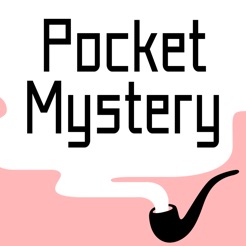 口袋之谜ios版
口袋之谜ios版
 奇妙庄园手机版
奇妙庄园手机版
 Ultra Woman
Ultra Woman
 欢乐像素小镇
欢乐像素小镇
 小花大冒险
小花大冒险
 天命6
天命6
 Hiohop Runner3D
Hiohop Runner3D
 可爱的线
可爱的线
 打造最强名剑2
打造最强名剑2
 大侠闯江湖
大侠闯江湖
 火柴人玩偶快乐的轮子
火柴人玩偶快乐的轮子
 AquaRun 3D
AquaRun 3D
 瓶射击游戏
瓶射击游戏
 Roblox最新版
Roblox最新版
 试炼之城
试炼之城
 口袋之谜
口袋之谜
 狗狗喷气机
狗狗喷气机
 滑车比赛
滑车比赛
 雷鸣联盟
雷鸣联盟
 头脑训练营
头脑训练营
 我的疯狂高中
我的疯狂高中
 快跑大作战
快跑大作战
 螺旋形甜甜圈
螺旋形甜甜圈
 Land Battle
Land Battle
 动物超级小队中文版
动物超级小队中文版
 Happy Slice
Happy Slice
 梦幻冒险家
梦幻冒险家
 功夫兔子手游
功夫兔子手游
 土味养鸡
土味养鸡
 重量级比赛
重量级比赛
 封神梦幻版
封神梦幻版
 感染者游戏手机版
感染者游戏手机版
 破坏王对决
破坏王对决
 光芒荣耀
光芒荣耀
 龙牙战歌
龙牙战歌
 僵尸粉碎者
僵尸粉碎者
 未世灾变
未世灾变
 快乐十字绣最新版
快乐十字绣最新版
 守塔之王
守塔之王
 无双天
无双天
 串串人生
串串人生
 汤姆猫炫跑最新版
汤姆猫炫跑最新版
 智否抓住矮人
智否抓住矮人
 音跃球球手机版
音跃球球手机版
 代号黎明
代号黎明
 工厂大亨安卓版
工厂大亨安卓版
 Relic Hunter
Relic Hunter
 英雄狂怒竞技场
英雄狂怒竞技场
 我的城市银行
我的城市银行
 道友挂机吗
道友挂机吗
 皇上模拟器
皇上模拟器
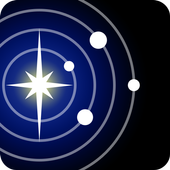 宇宙探索2中文版
宇宙探索2中文版
 梦落三生
梦落三生
 社畜魔王
社畜魔王
 玄幽太初录
玄幽太初录
 Identity v国际服
Identity v国际服
 无双群雄鹿
无双群雄鹿
 水煮三国九游版
水煮三国九游版
 舞团幻想
舞团幻想
 怪物餐厅
怪物餐厅
 大师王国猎手
大师王国猎手
 翻滚吧少年
翻滚吧少年
 暴打小僵尸
暴打小僵尸
 荒地忍者
荒地忍者
 摇摆飞侠
摇摆飞侠
 中心医院之医院热潮
中心医院之医院热潮
 昆仑飞仙传
昆仑飞仙传
 笼中丧尸
笼中丧尸
 Get in Shape
Get in Shape
 动物农场
动物农场
 海盗如何生活
海盗如何生活
 托卡世界版完整版最新版
托卡世界版完整版最新版
 传奇经纪人
传奇经纪人
 棒球式冒险
棒球式冒险
 炮击王者
炮击王者
 破晓战歌国际服
破晓战歌国际服
 快乐水杯
快乐水杯
 音跃球球游戏
音跃球球游戏
 暴击张飞
暴击张飞
 逃离公司3
逃离公司3
 果冻漏斗
果冻漏斗
 怪奇小店加班惊魂
怪奇小店加班惊魂
 Poolparty io
Poolparty io
 音跃球球中文版
音跃球球中文版
 AquaPark IO Touch The Wall 2
AquaPark IO Touch The Wall 2
 Zipline Valley
Zipline Valley
 ninjaboy
ninjaboy
 名侦探勇者之初始之村
名侦探勇者之初始之村
 Jelly Hopper
Jelly Hopper
 暗影狙击手枪战求生
暗影狙击手枪战求生
 人生选择器
人生选择器
 少年戈尔玛
少年戈尔玛
 别扔炸弹
别扔炸弹
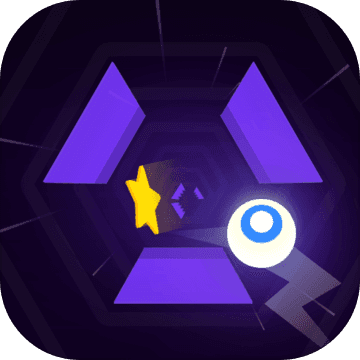 跑酷小球
跑酷小球
 Cats n Gear
Cats n Gear
 远征手游果盘版
远征手游果盘版
 乱舞冒险逃生
乱舞冒险逃生
 未知区域大逃杀
未知区域大逃杀
 roblox手机版游戏
roblox手机版游戏
 泳池派对大作战
泳池派对大作战
 手电侠
手电侠
 FacePunch.io
FacePunch.io
 闪烁圣光
闪烁圣光
 查理的天使
查理的天使
 Stickman Disc
Stickman Disc
 小小口袋矿工
小小口袋矿工
 暑假被毁了
暑假被毁了
 疯狂邻居
疯狂邻居
 变种人学院
变种人学院
 排球海滩
排球海滩
 明星制作人
明星制作人
 大繁盛3饱腹市场
大繁盛3饱腹市场
 急诊医生模拟器
急诊医生模拟器
 众神大陆九游版
众神大陆九游版
 月面对决
月面对决
 卡牌决斗王国
卡牌决斗王国
 魂器学院ios版
魂器学院ios版
 代号魂
代号魂
 火柴人扔飞盘
火柴人扔飞盘
 点亮世界
点亮世界
 Light Racers
Light Racers
 相扑大乱斗
相扑大乱斗
 渔场专业版
渔场专业版
 谋士三国
谋士三国
 音跃球球抖音版
音跃球球抖音版
 Magnet.io
Magnet.io
 Ride or Die
Ride or Die
 僵尸榨汁机ios手机版
僵尸榨汁机ios手机版
 口袋Z勇士行星保护者
口袋Z勇士行星保护者
 激流滑梯3d
激流滑梯3d
 密室逃脱求生系列1极地冒险
密室逃脱求生系列1极地冒险
 荒野征服者
荒野征服者
 枪战射击大作战
枪战射击大作战
 广场舞大作战
广场舞大作战
 星系殖民者
星系殖民者
 我甜蜜的家
我甜蜜的家
 貂蝉
貂蝉
 Hollow Ball
Hollow Ball
 大屠杀汽车格斗竞技
大屠杀汽车格斗竞技
 Mini Archer
Mini Archer
 战斗猎人
战斗猎人
 Bumpy Flop
Bumpy Flop
 最后的决战生存
最后的决战生存
 Yeah Bunny2
Yeah Bunny2
 武侠义吃鸡
武侠义吃鸡
 三个空瓶子
三个空瓶子
 一个球
一个球
 烈火斩
烈火斩
 滚滚破坏球苹果版
滚滚破坏球苹果版
 龙球Z超神
龙球Z超神
 color duo
color duo
 女神之路手机版
女神之路手机版
 光荣江山
光荣江山
 水上大作战
水上大作战
 托卡世界完整版
托卡世界完整版
 ddiary海洋日记
ddiary海洋日记
 女神之路
女神之路
 原力守护者ios版
原力守护者ios版
 调教西游星耀版
调教西游星耀版
 超级猫喵里奥
超级猫喵里奥
 天命6国际服
天命6国际服
 空战英雄起源
空战英雄起源
 Toy Race 3D
Toy Race 3D
 颠簸的拖鞋Bumpy Flop
颠簸的拖鞋Bumpy Flop
 Zipline 3D
Zipline 3D
 倾月灵姬
倾月灵姬
 欢乐跑酷3D
欢乐跑酷3D
 五虎三国
五虎三国
 森林大亨
森林大亨
 涡轮拆卸
涡轮拆卸
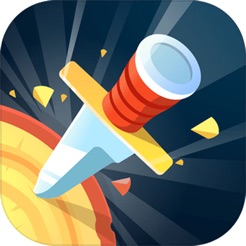 超级忍者镖
超级忍者镖
 妥协参数模拟器
妥协参数模拟器
 魔灵之魂
魔灵之魂
 大规模冲击战场
大规模冲击战场
 偶像超音速ios版
偶像超音速ios版
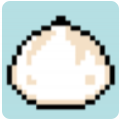 窝窝头一块钱四个
窝窝头一块钱四个
 武破苍穹
武破苍穹
 美味汪汪
美味汪汪
 钢琴跳一跳
钢琴跳一跳
 第九所
第九所
 拉链式3D
拉链式3D
 翻牌大作战
翻牌大作战
 屋顶对决
屋顶对决
 超时空幻想OL
超时空幻想OL
 roblox乐高小游戏
roblox乐高小游戏
 飞鹰守护者
飞鹰守护者
 Diamond Race 3D
Diamond Race 3D
 史上最囧游戏3
史上最囧游戏3
 多娜大冒险
多娜大冒险
 仙尘物语
仙尘物语
 The Eat
The Eat
 死城
死城
 蜀汉征伐
蜀汉征伐
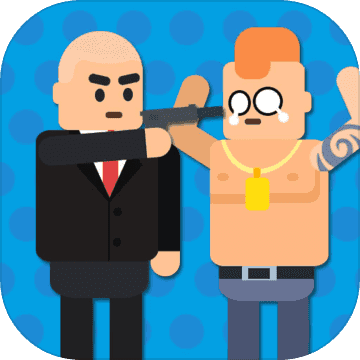 头号枪手
头号枪手
 一分钟反应挑战
一分钟反应挑战
 艾希最新手机版
艾希最新手机版
 Dune Surfer
Dune Surfer
 数码兽逆袭果盘版
数码兽逆袭果盘版
 水特技演员3D比赛
水特技演员3D比赛
 日理万姬
日理万姬
 FireCarve 3D
FireCarve 3D
 战争部队
战争部队
 异城危机
异城危机
 死亡的手指
死亡的手指
 心动契约
心动契约
 逃课挑战
逃课挑战
 Charcoal Doll
Charcoal Doll
 水枪大作战安卓版
水枪大作战安卓版
 警察抓小偷
警察抓小偷
 赛跑大师3D
赛跑大师3D
 Jump Rope 3D
Jump Rope 3D
 全民天团韩服版
全民天团韩服版
 木炭娃娃
木炭娃娃
 梦幻传奇沙城争霸
梦幻传奇沙城争霸
 火柴人小偷模拟器
火柴人小偷模拟器
 热血沙城果盘版
热血沙城果盘版
 征战王权国战篇
征战王权国战篇
 僵尸漫步长腿先生
僵尸漫步长腿先生
 放置过山车
放置过山车
 王牌战士ios版
王牌战士ios版
 西游悟空传BT
西游悟空传BT
 Wild Ball 3D
Wild Ball 3D
 冬季战士
冬季战士
 玩具竞赛3D
玩具竞赛3D
 我要挣大钱
我要挣大钱
 Couple Rush
Couple Rush
 月球爆炸
月球爆炸
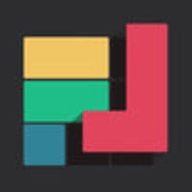 反向俄罗斯方块
反向俄罗斯方块
 细胞io
细胞io
 Escape Ball
Escape Ball
 Buddy Fly
Buddy Fly
 赛车大亨汽车组合
赛车大亨汽车组合
 神兽金刚之天神归来
神兽金刚之天神归来
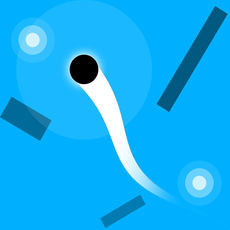 Hyperflow
Hyperflow
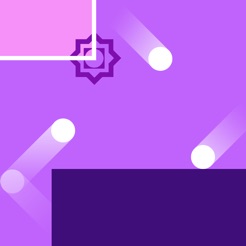 切片达人
切片达人
 Sticky Balls
Sticky Balls
 Bouncing Frenzy
Bouncing Frenzy
 脑洞任务
脑洞任务
 奇迹餐厅
奇迹餐厅
 足球在线4
足球在线4
 丢失的魔典被盗的王国
丢失的魔典被盗的王国
 开心竞技场
开心竞技场
 我要当国王中文版
我要当国王中文版
 音物语
音物语
 乐高苹果版
乐高苹果版
 人群贼模拟器
人群贼模拟器
 僵尸跑路
僵尸跑路
 炸弹袭击者
炸弹袭击者
 Hole Rescue 3D
Hole Rescue 3D
 Bump Ball 3D
Bump Ball 3D
 海神试炼封神之路
海神试炼封神之路
 Buzzsaw
Buzzsaw
 animal.io
animal.io
 AquaPark Fun.io
AquaPark Fun.io
 三国少侠传
三国少侠传
 TrafficUp.io
TrafficUp.io
 动物大作战ios
动物大作战ios
 天师仙道
天师仙道
 浴室大作战
浴室大作战
 魔女学院
魔女学院
 ColorBall.io
ColorBall.io
 潜海飞船
潜海飞船
 守护荣耀
守护荣耀
 爆燃斗战棋
爆燃斗战棋
 九州狼烟
九州狼烟
 Crush City Idle
Crush City Idle
 战鼓之魂R
战鼓之魂R
 粘人快乐轮
粘人快乐轮
 不思议猜图
不思议猜图
 蓝苹果
蓝苹果
 机器人争霸末日战车
机器人争霸末日战车
 The Escaper
The Escaper
 生存奇迹
生存奇迹
 疯狂涂鸭
疯狂涂鸭
 赤色轨迹
赤色轨迹
 模拟制作人
模拟制作人
 恶灵方块
恶灵方块
 昊天前传
昊天前传
 逃脱游戏君之火
逃脱游戏君之火
 笨鸟的挑战
笨鸟的挑战
 BREAK N TAKE
BREAK N TAKE
 光之放置传
光之放置传
 方块收集
方块收集
 hot dot
hot dot
 欢乐推推推3D
欢乐推推推3D
 Lost Balls
Lost Balls
 奔跑者
奔跑者
 即刻归巢
即刻归巢
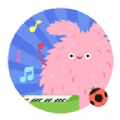 米加宝宝
米加宝宝
 宠物大对决
宠物大对决
 Bounce Racer
Bounce Racer
 Stop them ALL
Stop them ALL
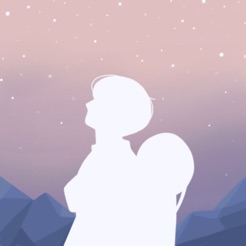 Sky Castle
Sky Castle
 枪神计划
枪神计划
 方快快环游世界
方快快环游世界
 迷雾大作战
迷雾大作战
 帝国的传说
帝国的传说
 小偷模拟器抢劫游戏
小偷模拟器抢劫游戏
 地球生物进化时间旅行
地球生物进化时间旅行
 Hop Master
Hop Master
 血色审判
血色审判
 战神夜袭ios版
战神夜袭ios版
 Twisty Lines
Twisty Lines
 茜色世界中与君咏唱苹果版
茜色世界中与君咏唱苹果版
 98k枪神
98k枪神
 放置英雄传百日战争
放置英雄传百日战争
 ring shift
ring shift
 女巫之眼
女巫之眼
 放置恶魔点击者
放置恶魔点击者
 Toy Castle
Toy Castle
 特工先生火线狙击
特工先生火线狙击
 Bathroom.IO
Bathroom.IO
 热血枪手
热血枪手
 跳复古
跳复古
 Bullet Chaser
Bullet Chaser
 魔力赛车
魔力赛车
 丧尸对决
丧尸对决
 StarFly.io
StarFly.io
 刀剑斗江湖
刀剑斗江湖
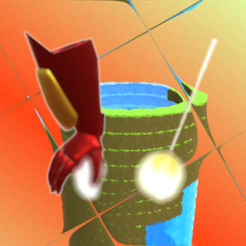 Stack Burn
Stack Burn
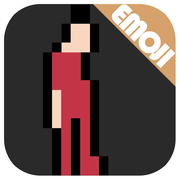 无路可逃之逃脱
无路可逃之逃脱
 Neon Splash
Neon Splash
 黑洞跑酷大作战
黑洞跑酷大作战
 疯狂羊群
疯狂羊群
 猫咪狂想曲
猫咪狂想曲
 Bumper Go中文版
Bumper Go中文版
 叫我停下来
叫我停下来
 保险杆冲
保险杆冲
 水上乐园滑梯竞速
水上乐园滑梯竞速
 游戏王牌
游戏王牌
 火箭比赛
火箭比赛
 王牌战争文明重启ios版
王牌战争文明重启ios版
 废墟勇士僵尸入侵
废墟勇士僵尸入侵
 凡尘修真
凡尘修真
 钓鱼大师鲲之传说
钓鱼大师鲲之传说
 玩转塔防
玩转塔防
 和平使命
和平使命
 觉醒吧盒子君
觉醒吧盒子君
 舌尖上的世界
舌尖上的世界
 Sheep Stampede
Sheep Stampede
 Bumper Go
Bumper Go
 AR Tanks
AR Tanks
 冒险守卫战
冒险守卫战
 僵尸生存残局
僵尸生存残局
 异世界萨利德学院
异世界萨利德学院
 荒野暴龙
荒野暴龙
 shooter royale
shooter royale
 缤纷水上乐园
缤纷水上乐园
 救女孩的小火柴
救女孩的小火柴
 last refuge
last refuge
 Bubble Merge
Bubble Merge
 萌战
萌战
 地底两万里
地底两万里
 全力逃脱
全力逃脱
 Fox Jumps
Fox Jumps
 海底小纵队
海底小纵队
 扔出星际
扔出星际
 吊杆回旋镖
吊杆回旋镖
 Tap To Fill The Hole
Tap To Fill The Hole
 小花仙精灵乐园
小花仙精灵乐园
 奇迹寻宝
奇迹寻宝
 公路逃亡射击
公路逃亡射击
 控制水资源
控制水资源
 Boom Boomerang
Boom Boomerang
 Happy Shots Golf
Happy Shots Golf
 剑雨沧笙
剑雨沧笙
 Fit Piece
Fit Piece
 死亡赛车足球
死亡赛车足球
 Die Last
Die Last
 海盗巡逻队
海盗巡逻队
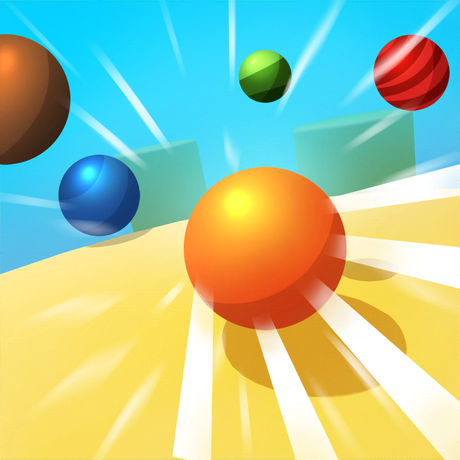 Ball Action
Ball Action
 暴走原始人
暴走原始人
 灵魂召唤者
灵魂召唤者
 和平枪神
和平枪神
 JoyBlocks
JoyBlocks
 电音弹球
电音弹球
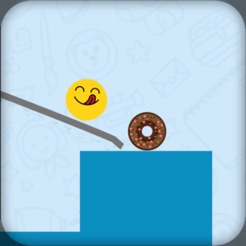 饥饿画线
饥饿画线
 社畜日常
社畜日常
 勇敢的跳跳球
勇敢的跳跳球
 马路飞人
马路飞人
 Rockets Racing
Rockets Racing
 Control the Water
Control the Water
 消除升官记
消除升官记
 逃脱的锦鲤
逃脱的锦鲤
 西比尔的预言
西比尔的预言
 最后一个死
最后一个死
 Maize Cleave 3D
Maize Cleave 3D
 龙炎战歌
龙炎战歌
 汽车模拟驾驶
汽车模拟驾驶
 末代英雄传
末代英雄传
 神奇的西游记
神奇的西游记
 Color Fill 3D
Color Fill 3D
 领地争夺战
领地争夺战
 Barbarian Wars
Barbarian Wars
 鬼刀传说
鬼刀传说
 Fish Guru
Fish Guru
 公路躲避大师
公路躲避大师
 方块人大作战
方块人大作战
 Twist Hop
Twist Hop
 PickUp
PickUp
 红颜恋歌
红颜恋歌
 废墟战役
废墟战役
 Runway Rider
Runway Rider
 龙门江湖
龙门江湖
 Flip it up
Flip it up
 Painty Drift
Painty Drift
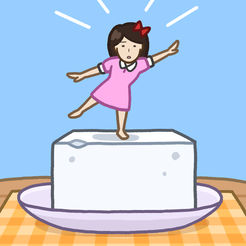 豆腐女孩
豆腐女孩
 Kiddy Runner
Kiddy Runner
 lavapark.io
lavapark.io
 蛮族守卫
蛮族守卫
 合并英雄边境
合并英雄边境
 枕头大作战
枕头大作战
 Robin Hook
Robin Hook
 公主勇者大人来了哦
公主勇者大人来了哦
 一起撞撞撞
一起撞撞撞
 太空舰队
太空舰队
 再见我的头发
再见我的头发
 Carting tycoon 3D
Carting tycoon 3D
 Twist Rush
Twist Rush
 Dunker.io
Dunker.io
 扭蛋人生汉化版
扭蛋人生汉化版
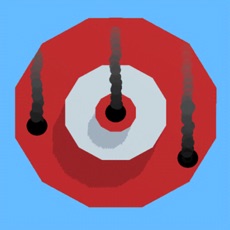 Snipe.io
Snipe.io
 Twinkle Jump
Twinkle Jump
 Dash and Crash
Dash and Crash
 魔力滑水转圈圈
魔力滑水转圈圈
 暗月剑影
暗月剑影
 丰沙尔
丰沙尔
 Army Clash
Army Clash
 符文手札
符文手札
 Wind Race 3D
Wind Race 3D
 Crowd Rescue 3D
Crowd Rescue 3D
 逗比篮球大满贯
逗比篮球大满贯
 凌烟诀之江湖侠客行
凌烟诀之江湖侠客行
 Air Traffic Fun
Air Traffic Fun
 主宰纪元OL
主宰纪元OL
 宫廷恋歌
宫廷恋歌
 Rackle Ball
Rackle Ball
 穿透地心
穿透地心
 Pole Jumper
Pole Jumper
 Dart Pop 3D
Dart Pop 3D
 欢乐飞行棋大作战
欢乐飞行棋大作战
 神将令
神将令
 Estilo BR
Estilo BR
 让球球过去
让球球过去
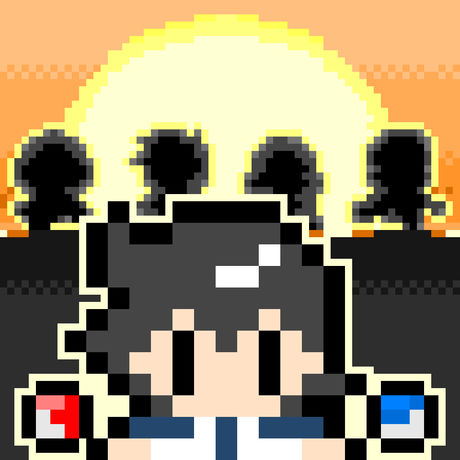 那家伙是四天王之中最有钱
那家伙是四天王之中最有钱
 书剑情仇录
书剑情仇录
 Flip Jump
Flip Jump
 Shoot Out
Shoot Out
 与佛成说记
与佛成说记
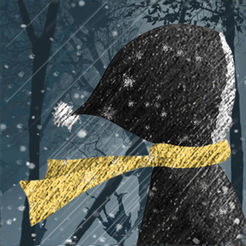 露尔艾比的梦境冒险
露尔艾比的梦境冒险
 趣味坦克大战
趣味坦克大战
 Sticky Bodies
Sticky Bodies
 三国异界录
三国异界录
 Airfight.io
Airfight.io
 SackRace.io
SackRace.io
 传奇跳跳熊
传奇跳跳熊
 Bike Rush
Bike Rush
 五虎猛将
五虎猛将
 凯尔传说
凯尔传说
 恋之物语暖暖甜品店
恋之物语暖暖甜品店
 斗法封神传
斗法封神传
 公主岛逃生任务
公主岛逃生任务
 皇城武器大师
皇城武器大师
 Abduction
Abduction
 古堡大逃亡
古堡大逃亡
 Pound Race
Pound Race
 艾莉娅觉醒
艾莉娅觉醒
 死亡日记2中文版
死亡日记2中文版
 箭之岛屿中文版
箭之岛屿中文版
 技高一筹
技高一筹
 老婆们大战胖僵尸手游
老婆们大战胖僵尸手游
 英雄的战斗
英雄的战斗
 恶龙之守
恶龙之守
 天天找对象
天天找对象
 除掉僵尸
除掉僵尸
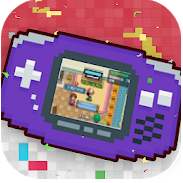 掌机超进化
掌机超进化
 Flying Bullet
Flying Bullet
 海绵宝宝海底大冒险手机版
海绵宝宝海底大冒险手机版
 艾恩洛亚炼金起源之章
艾恩洛亚炼金起源之章
 Toony Car
Toony Car
 密林纷争
密林纷争
 原神觉醒
原神觉醒
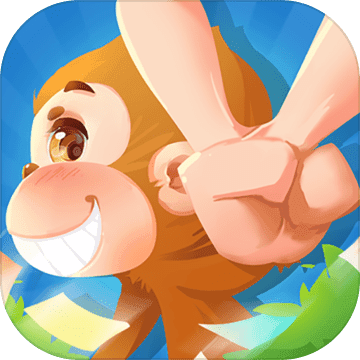 代号卡牌串串
代号卡牌串串
 卡卡英雄2魔能消除
卡卡英雄2魔能消除
 疯狂投手
疯狂投手
 毕业前的那些日子
毕业前的那些日子
 city zoo
city zoo
 钓鱼专家
钓鱼专家
 可爱的小宝宝
可爱的小宝宝
 闲置潜艇
闲置潜艇
 Funny Race
Funny Race
 追踪老板BMX
追踪老板BMX
 全民空战3D
全民空战3D
 冰火之刃
冰火之刃
 Journeys Interactive Series
Journeys Interactive Series
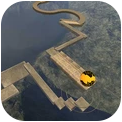 3D滚动平衡球
3D滚动平衡球
 Dead City Plus手机版
Dead City Plus手机版
 Pack Master手机版
Pack Master手机版
 Jump Squad
Jump Squad
 小黑快跑
小黑快跑
 魔力弹神果盘版
魔力弹神果盘版
 快乐切片
快乐切片
 Cover Fire
Cover Fire
 萌娘的可爱换装
萌娘的可爱换装
 侠女问情
侠女问情
 猪猪爱射击
猪猪爱射击
 旋风破坏大作战
旋风破坏大作战
 全民切切切3D
全民切切切3D
 Hang Tight
Hang Tight
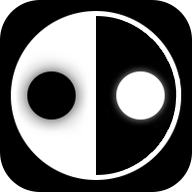 双重躲避
双重躲避
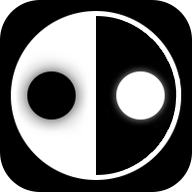 Dual Evader
Dual Evader
 沙丘冲浪者
沙丘冲浪者
 桥牌战
桥牌战
 小鸡战斗
小鸡战斗
 拥挤城市高仿版
拥挤城市高仿版
 沃玛霸主果盘版
沃玛霸主果盘版
 战甲Online果盘版
战甲Online果盘版
 Speed Iceboat
Speed Iceboat
 彩虹旋涡大冒险
彩虹旋涡大冒险
 逃脱游戏你给予我的灯火
逃脱游戏你给予我的灯火
 粘积木手机版
粘积木手机版
 雪人奶奶
雪人奶奶
 火影忍者疾风传手机版
火影忍者疾风传手机版
 Pastel Girl中文手机版
Pastel Girl中文手机版
 兵锋天下
兵锋天下
 游泳健身了解一下
游泳健身了解一下
 套圈之星
套圈之星
 缪斯余音官方版
缪斯余音官方版
 锁链冒险者
锁链冒险者
 火影忍者疾风传手游
火影忍者疾风传手游
 特斯拉战队中文版
特斯拉战队中文版
 有弹性的腿
有弹性的腿
 撞车大师
撞车大师
 球球破塔
球球破塔
 我要当大佬
我要当大佬
 幻斗英雄游戏
幻斗英雄游戏
 神魔诛天
神魔诛天
 水上乐园大冒险
水上乐园大冒险
 一骑学院果盘版
一骑学院果盘版
 熊孩子快跑最新版
熊孩子快跑最新版
 钻石竞赛3D
钻石竞赛3D
 凯姆大冒险
凯姆大冒险
 欢乐三国志
欢乐三国志
 100米跨栏游戏
100米跨栏游戏
 俄罗斯潜艇机器人
俄罗斯潜艇机器人
 狙击行动3D代号猎鹰手机版
狙击行动3D代号猎鹰手机版
 酷的目标
酷的目标
 磁铁之王
磁铁之王
 疯狂命中
疯狂命中
 宠物精灵宝可梦BT
宠物精灵宝可梦BT
 模拟挖矿历险记
模拟挖矿历险记
 勇士游戏
勇士游戏
 砖块骑士
砖块骑士
 超级农场大亨
超级农场大亨
 加农炮射击
加农炮射击
 大白猫逃脱喵德瑞拉
大白猫逃脱喵德瑞拉
 驾车司机模拟
驾车司机模拟
 古云传奇
古云传奇
 Gravity Rider Zero
Gravity Rider Zero
 鲍勃的世界
鲍勃的世界
 战火英雄九游版
战火英雄九游版
 有趣的比赛
有趣的比赛
 三国之刃果盘版
三国之刃果盘版
 Rush Wars
Rush Wars
 宠物精灵宝可梦满V版
宠物精灵宝可梦满V版
 恐龙探险
恐龙探险
 Fun Royale
Fun Royale
 火柴人着火了
火柴人着火了
 剑与契约之震苍穹
剑与契约之震苍穹
 打的就是你
打的就是你
 地平线的升起
地平线的升起
 Solo Knight手机版
Solo Knight手机版
 趣跑跑
趣跑跑
 绝地方舟海洋木筏生存
绝地方舟海洋木筏生存
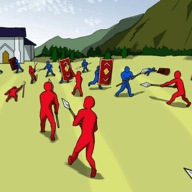 作战模拟z
作战模拟z
 我有上将BT
我有上将BT
 烈火皇城
烈火皇城
 龙之剑圣
龙之剑圣
 踢动漫美女模拟器
踢动漫美女模拟器
 放置狗狗
放置狗狗
 man on fire
man on fire
 荒岛求生2手机版
荒岛求生2手机版
 小冰冰传奇手机版
小冰冰传奇手机版
 王冠战记
王冠战记
 推倒积木3d
推倒积木3d
 派克帝国
派克帝国
 抓住我
抓住我
 拯救兄弟大作战
拯救兄弟大作战
 超级庞尼波尼
超级庞尼波尼
 漫漫修仙路
漫漫修仙路
 骑行或死亡
骑行或死亡
 三国小神将
三国小神将
 飞碟射击
飞碟射击
 Train Drive ATS 3
Train Drive ATS 3
 小小三国志九游版
小小三国志九游版
 蜀山斗剑
蜀山斗剑
 奇妙鲜花房
奇妙鲜花房
 雷电001
雷电001
 荒野农场
荒野农场
 人类美食大乱斗
人类美食大乱斗
 街头正义2077
街头正义2077
 四海仙妖记
四海仙妖记
 超级火柴人战士
超级火柴人战士
 王都创世物语
王都创世物语
 斗罗十年龙王传说
斗罗十年龙王传说
 牛仔贼6
牛仔贼6
 撞球冲刺
撞球冲刺
 小偷猫爆炸解谜
小偷猫爆炸解谜
 蛇形卡车
蛇形卡车
 幻世世界
幻世世界
 原始人森林探险
原始人森林探险
 香肠大乱斗io
香肠大乱斗io
 胡闹厨房2混沌嘉年华
胡闹厨房2混沌嘉年华
 滚动的天空迷幻音浪
滚动的天空迷幻音浪
 懦弱小子的复仇
懦弱小子的复仇
 蜜月旅行记
蜜月旅行记
 沃玛霸主
沃玛霸主
 沙城霸主
沙城霸主
 数码兽起源
数码兽起源
 马路飞人手机版
马路飞人手机版
 精英队敌人的追求
精英队敌人的追求
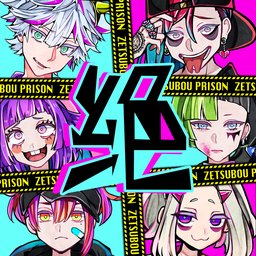 绝望监牢
绝望监牢
 Battle Simulationz
Battle Simulationz
 阿尔法路
阿尔法路
 反恐射击FPS
反恐射击FPS
 合并传奇闲置塔防
合并传奇闲置塔防
 竞赛运行3D
竞赛运行3D
 钢铁侠飞行射击
钢铁侠飞行射击
 爆裂弹球
爆裂弹球
 女王公主探险
女王公主探险
 密室小狗失踪案
密室小狗失踪案
 我的解压神器2
我的解压神器2
 魔法射手果盘版
魔法射手果盘版
 冒险王3D满V版
冒险王3D满V版
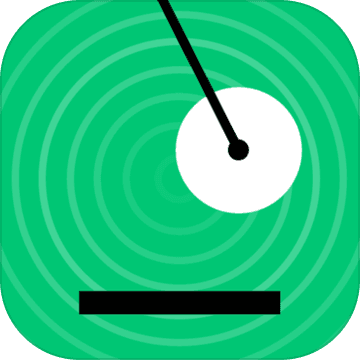 摇摆积木
摇摆积木
 绳索救援手机版
绳索救援手机版
 火影忍者疾风传
火影忍者疾风传
 全民特工超级射手
全民特工超级射手
 威剑苍穹手游
威剑苍穹手游
 喰种高校
喰种高校
 破产都市手机版
破产都市手机版
 马力欧卡丁车游戏
马力欧卡丁车游戏
 简单的沙箱
简单的沙箱
 我是面包手机版
我是面包手机版
 宅斗公式手机版
宅斗公式手机版
 英雄令
英雄令
 扭转射击
扭转射击
 火柴人大逃亡
火柴人大逃亡
 登峰造极
登峰造极
 天空之城
天空之城
 无名先生漂流记汉化版
无名先生漂流记汉化版
 一个神秘的旅程
一个神秘的旅程
 弗雷德大逃亡
弗雷德大逃亡
 Timber Roller
Timber Roller
 源火游戏
源火游戏
 神罚龙之黎明
神罚龙之黎明
 一个都不留
一个都不留
 次元新刊
次元新刊
 晚安精灵
晚安精灵
 狂野机车竞速
狂野机车竞速
 巨刃游戏
巨刃游戏
 源火
源火
 舞动之路
舞动之路
 休闲城堡
休闲城堡
 饥饿的贾克斯
饥饿的贾克斯
 极速小猪安卓版
极速小猪安卓版
 光速暗影火柴人2
光速暗影火柴人2
 中超英雄手游
中超英雄手游
 超速2暗影联盟手机版
超速2暗影联盟手机版
 斗罗十年龙王传说手机版
斗罗十年龙王传说手机版
 马力欧赛车巡回赛中文版
马力欧赛车巡回赛中文版
 Dinosaur Rampage中文版
Dinosaur Rampage中文版
 粘液捏捏球
粘液捏捏球
 造物法则2国际服
造物法则2国际服
 野生动物狩猎2019
野生动物狩猎2019
 流浪的病毒
流浪的病毒
 马力欧卡丁车tour
马力欧卡丁车tour
 梦幻之城BT
梦幻之城BT
 滑稽赛车手Funny Racer
滑稽赛车手Funny Racer
 功夫Onweb
功夫Onweb
 彩虹城
彩虹城
 领主纪元
领主纪元
 深渊之纪元重生
深渊之纪元重生
 疯狂大佬
疯狂大佬
 飞跃大冒险
飞跃大冒险
 那位孤独之人
那位孤独之人
 生活的真相我们的大学
生活的真相我们的大学
 末世微光
末世微光
 奇怪的档案
奇怪的档案
 放置女神
放置女神
 Merge Magic
Merge Magic
 吞噬城市游戏
吞噬城市游戏
 闲置切割大师
闲置切割大师
 傲剑仙尊手游
傲剑仙尊手游
 特工a伪装游戏手机版
特工a伪装游戏手机版
 四海仙妖记手机版
四海仙妖记手机版
 一起来崩坏
一起来崩坏
 文明曙光手机版
文明曙光手机版
 炫斗勇者
炫斗勇者
 放开吧三国2
放开吧三国2
 极品飞车最新版
极品飞车最新版
 Draw Race
Draw Race
 火柴人斗士暗影勇士
火柴人斗士暗影勇士
 呆呆大冒险手机版
呆呆大冒险手机版
 巫师血脉BT版
巫师血脉BT版
 速降王者最新版
速降王者最新版
 Odin最新版
Odin最新版
 动物王者对战游戏
动物王者对战游戏
 地平线4手游
地平线4手游
 PickUp.io
PickUp.io
 魔法守护战
魔法守护战
 VR厕所模拟器中文版
VR厕所模拟器中文版
 Funny Racer
Funny Racer
 卢克快跳
卢克快跳
 密室逃脱逃出办公室3
密室逃脱逃出办公室3
 地平线5
地平线5
 魔法纪元
魔法纪元
 黑暗时代丧尸求生
黑暗时代丧尸求生
 宅斗公式庶女当家
宅斗公式庶女当家
 猪猪侠之摩托英雄
猪猪侠之摩托英雄
 Crazy Kick手机版
Crazy Kick手机版
 Square Bird
Square Bird
 邪恶双胞胎爷爷
邪恶双胞胎爷爷
 魔法王权
魔法王权
 布娃娃赛车
布娃娃赛车
 闪耀契约
闪耀契约
 收集弹子
收集弹子
 BoomKarts
BoomKarts
 十人十色
十人十色
 天使之城手游
天使之城手游
 动物王者手机版
动物王者手机版
 猫咪冲锋队
猫咪冲锋队
 动物餐厅手机版
动物餐厅手机版
 动物朋友3
动物朋友3
 皇城对决
皇城对决
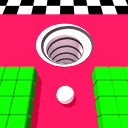 Hollo Ball手机版
Hollo Ball手机版
 百万僵尸大战手机版
百万僵尸大战手机版
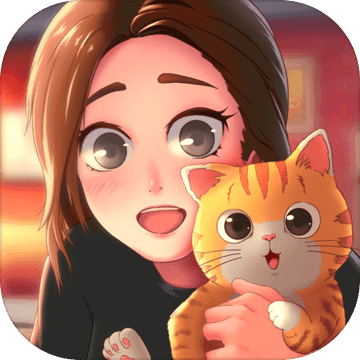 猫语咖啡
猫语咖啡
 皇城对决BT版
皇城对决BT版
 燃爆卡丁车
燃爆卡丁车
 进度条先生
进度条先生
 超级飞刀超爆版
超级飞刀超爆版
 蓝月超变
蓝月超变
 樱花学校模拟2
樱花学校模拟2
 长城手游
长城手游
 英雄的战争手游
英雄的战争手游
 兽娘动物园3
兽娘动物园3
 挑战极限到底
挑战极限到底
 Peak Pusher
Peak Pusher
 先锋英雄
先锋英雄
 僵尸射手末世
僵尸射手末世
 滑稽赛车手
滑稽赛车手
 不可思议球
不可思议球
 Color Block
Color Block
 小怪物必须死手机版
小怪物必须死手机版
 冒险与推图手机版
冒险与推图手机版
 天境手游
天境手游
 迪斯尼流行小镇
迪斯尼流行小镇
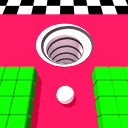 旋风龙卷球
旋风龙卷球
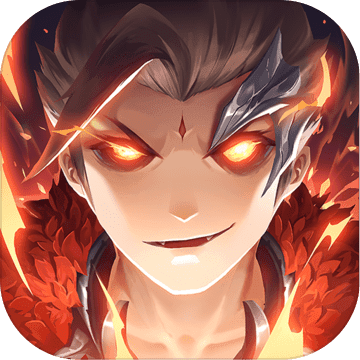 拳无双手机版
拳无双手机版
 末日求生战争
末日求生战争
 食物沾沾球
食物沾沾球
 武萌太宗师手机版
武萌太宗师手机版
 埃克斯幻想
埃克斯幻想
 The DeadBlue
The DeadBlue
 战神令
战神令
 音管迷乱
音管迷乱
 丧尸大作战手机版
丧尸大作战手机版
 恐龙横行
恐龙横行
 通感纪元
通感纪元
 ns无题大鹅模拟器
ns无题大鹅模拟器
 反击死亡覆盖
反击死亡覆盖
 剑问九天
剑问九天
 剑魂觉醒纪元
剑魂觉醒纪元
 顶峰推人
顶峰推人
 深渊起源天启
深渊起源天启
 末日使命
末日使命
 逃脱游戏喵大人的旅馆
逃脱游戏喵大人的旅馆
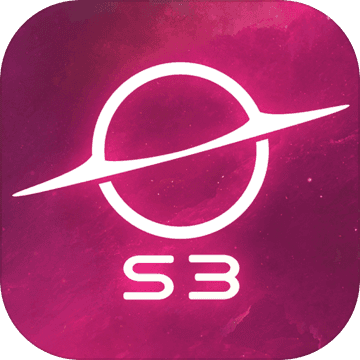 太阳系争夺战3
太阳系争夺战3
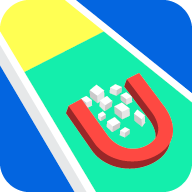 收集大理石
收集大理石
 精灵物语手机版
精灵物语手机版
 连线达人赚钱版
连线达人赚钱版
 三国志奇侠传手机版
三国志奇侠传手机版
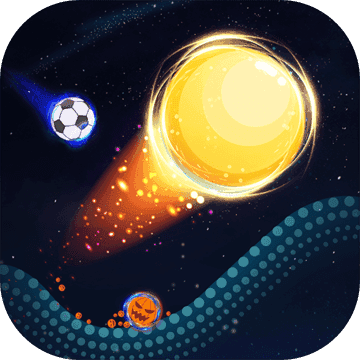 飞跃天空
飞跃天空
 马力欧赛车巡回赛
马力欧赛车巡回赛
 财神爷是我老板
财神爷是我老板
 乱斗堂2手机版
乱斗堂2手机版
 Marginalia Hero
Marginalia Hero
 牧仙迹星耀版
牧仙迹星耀版
 方块动物快跑
方块动物快跑
 火柴人脱单日记
火柴人脱单日记
 战神崛起
战神崛起
 Idle Angels
Idle Angels
 模拟山羊
模拟山羊
 Bird bnb手机版
Bird bnb手机版
 捣蛋鹅
捣蛋鹅
 Boom Pilot
Boom Pilot
 龙魂奇缘
龙魂奇缘
 海绵宝宝模拟器3D中文版
海绵宝宝模拟器3D中文版
 邻居奶奶之家2怪爷爷
邻居奶奶之家2怪爷爷
 UNIS ON AIR
UNIS ON AIR
 暴走大侠qq版
暴走大侠qq版
 Royal Dice手机版
Royal Dice手机版
 烈焰龙城
烈焰龙城
 我的坦克io
我的坦克io
 恐龙破坏城市
恐龙破坏城市
 绝地幸存者大逃杀
绝地幸存者大逃杀
 Terminator
Terminator
 风之旅者
风之旅者
 惊魂之室
惊魂之室
 最无双满V版
最无双满V版
 Slide the Ball
Slide the Ball
 巨象模拟器
巨象模拟器
 大侠坛说最新版
大侠坛说最新版
 深空旅行者
深空旅行者
 扔糖糖Sugar Drop
扔糖糖Sugar Drop
 反射射手3D
反射射手3D
 命运秩序
命运秩序
 点球达人2
点球达人2
 樱花学校模拟2手机版
樱花学校模拟2手机版
 神棍战士
神棍战士
 末日使命手机版
末日使命手机版
 Dinosaur Rampage
Dinosaur Rampage
 超速2暗影联盟
超速2暗影联盟
 宝可梦大探险免费
宝可梦大探险免费
 马力欧赛车巡回赛手游
马力欧赛车巡回赛手游
 疯狂赛车驾驶
疯狂赛车驾驶
 荣耀先锋
荣耀先锋
 指尖学园游戏
指尖学园游戏
 icey艾希中文版
icey艾希中文版
 笑傲江湖mud
笑傲江湖mud
 世纪武装
世纪武装
 绳索英雄堕落城市
绳索英雄堕落城市
 绝望监狱
绝望监狱
 黎明战魂飞升版
黎明战魂飞升版
 撞来撞趣手机版
撞来撞趣手机版
 光速暗影火柴人2手机版
光速暗影火柴人2手机版
 奥丁骑车历险记
奥丁骑车历险记
 Bird bnb
Bird bnb
 安娜的抑郁症中文版
安娜的抑郁症中文版
 手绘赛车
手绘赛车
 热血玛雅
热血玛雅
 Toward the Wall
Toward the Wall
 对着墙
对着墙
 Collect Marble
Collect Marble
 采煤机
采煤机
 凯旋
凯旋
 放置无尽战斗
放置无尽战斗
 Shape Switch
Shape Switch
 猫蛊毒中文版
猫蛊毒中文版
 木材工滑轮
木材工滑轮
 灵曦
灵曦
 恶魔山
恶魔山
 九天神皇
九天神皇
 拳魂觉醒最新版
拳魂觉醒最新版
 樱花学校模拟2中文版
樱花学校模拟2中文版
 贪吃猫历险记
贪吃猫历险记
 超燃崛起
超燃崛起
 百万进化口袋BT版
百万进化口袋BT版
 鹅作剧手机版
鹅作剧手机版
 Twisty Shot
Twisty Shot
 小鸟旅社
小鸟旅社
 火柴人密室逃脱手机版
火柴人密室逃脱手机版
 色彩运行
色彩运行
 驯龙物语手游
驯龙物语手游
 触手育成
触手育成
 动物王者
动物王者
 龙脉OL
龙脉OL
 宅斗公式
宅斗公式
 领主之怒手游
领主之怒手游
 遗落大陆
遗落大陆
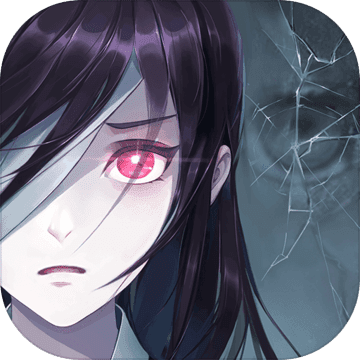 零下记忆全剧情版
零下记忆全剧情版
 奶牛镇的小时光手机版
奶牛镇的小时光手机版
 狂野的舞台格斗冠军
狂野的舞台格斗冠军
 MELANCHOLIANNA手机版
MELANCHOLIANNA手机版
 滚筒碾压3D
滚筒碾压3D
 马里奥赛车巡回赛
马里奥赛车巡回赛
 燃爆三国
燃爆三国
 Mythologia
Mythologia
 平头哥大作战
平头哥大作战
 我要当有钱人
我要当有钱人
 女皇养成记
女皇养成记
 皇后驾到手机版
皇后驾到手机版
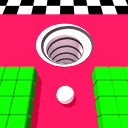 Hollo Ball
Hollo Ball
 海绵宝宝海底大冒险中文版
海绵宝宝海底大冒险中文版
 Draw Race手机版
Draw Race手机版
 江湖之战
江湖之战
 星辰变
星辰变
 造物法则2先锋英雄
造物法则2先锋英雄
 Dinosaur Rampage手机版
Dinosaur Rampage手机版
 挺住方块君
挺住方块君
 Royal Princess Castle
Royal Princess Castle
 一骑当千2国际版
一骑当千2国际版
 黑暗时代丧尸求生手机版
黑暗时代丧尸求生手机版
 一剑屠龙手游
一剑屠龙手游
 成仙无商城版
成仙无商城版
 Zooba
Zooba
 疯妖记满V版
疯妖记满V版
 Turbo Stars
Turbo Stars
 足球骑士越野车3D
足球骑士越野车3D
 蜀汉传卧龙篇
蜀汉传卧龙篇
 御龙三国志超V版
御龙三国志超V版
 我的魔塔起源
我的魔塔起源
 MyLONY
MyLONY
 无懈可击
无懈可击
 逃亡者生存者黎明
逃亡者生存者黎明
 疾风狂奔者Re
疾风狂奔者Re
 射手传说手机版
射手传说手机版
 witch it
witch it
 足球天下
足球天下
 小吃猎人星系
小吃猎人星系
 仙命决
仙命决
 鲁莽的购物者
鲁莽的购物者
 永恒徽章
永恒徽章
 摇摆小球
摇摆小球
 弓箭传奇手机版
弓箭传奇手机版
 奇迹精灵重生BT版
奇迹精灵重生BT版
 落梦芳华手机版
落梦芳华手机版
 儿童怪物卡车
儿童怪物卡车
 疯狂火箭
疯狂火箭
 神之召唤
神之召唤
 Color Saw 3D手机版
Color Saw 3D手机版
 放置冰淇淋
放置冰淇淋
 女巫来了手游
女巫来了手游
 接球手
接球手
 真实滑板
真实滑板
 逃狱模拟器
逃狱模拟器
 跳跳忍者道场
跳跳忍者道场
 可可窃贼
可可窃贼
 御剑红尘
御剑红尘
 Crazy Rocket
Crazy Rocket
 刀剑大乱斗ol
刀剑大乱斗ol
 屠龙裁决ol
屠龙裁决ol
 千斩传说BT
千斩传说BT
 情缘录BT
情缘录BT
 暴走飞机大作战
暴走飞机大作战
 安娜的抑郁症
安娜的抑郁症
 疯狂全民赛车
疯狂全民赛车
 暗黑复仇者2手机版
暗黑复仇者2手机版
 神之领域
神之领域
 暗黑地下城中文版
暗黑地下城中文版
 我削皮贼6苹果版
我削皮贼6苹果版
 智夺军旗
智夺军旗
 Eversoul永恒灵魂
Eversoul永恒灵魂
 球球逃脱
球球逃脱
 梦幻仙尊
梦幻仙尊
 疯狂配送
疯狂配送
 我削皮贼6中文版
我削皮贼6中文版
 黑影骑士战机
黑影骑士战机
 我扫树叶贼6
我扫树叶贼6
 假面骑士沃兹模拟器
假面骑士沃兹模拟器
 归家异途手游
归家异途手游
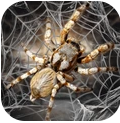 蜘蛛模拟生存
蜘蛛模拟生存
 修真灵域
修真灵域
 袖珍世界
袖珍世界
 追光者2官方版
追光者2官方版
 刺客信条本色手机版
刺客信条本色手机版
 三角洲战役
三角洲战役
 地牢制造者手机版
地牢制造者手机版
 追光者官方版
追光者官方版
 人类城市一起摇摆
人类城市一起摇摆
 清宫暖暖
清宫暖暖
 Bump Go
Bump Go
 找我妹手游
找我妹手游
 莫挨老子
莫挨老子
 顶赞传奇
顶赞传奇
 异星入侵
异星入侵
 荣耀守卫者
荣耀守卫者
 Mr Beam
Mr Beam
 仓鼠发电厂中文版
仓鼠发电厂中文版
 奥特曼大战怪兽
奥特曼大战怪兽
 魔法军团手游
魔法军团手游
 超凡守卫战守卫剑阁
超凡守卫战守卫剑阁
 大剑传奇手机版
大剑传奇手机版
 大圣轮回之西游诛魔
大圣轮回之西游诛魔
 Mekorama
Mekorama
 我的公主城镇娃娃屋
我的公主城镇娃娃屋
 暗黑地下城挂机版
暗黑地下城挂机版
 彩虹战机
彩虹战机
 数独达人中文版
数独达人中文版
 这就是修仙
这就是修仙
 吊绳射手
吊绳射手
 乱逗花果山
乱逗花果山
 星马豪传说
星马豪传说
 茂林源记最新版
茂林源记最新版
 神剑
神剑
 灌篮高手手游
灌篮高手手游
 创造冒险王
创造冒险王
 潮人三国
潮人三国
 勇者之路满V
勇者之路满V
 狡猾的土地
狡猾的土地
 刀剑大乱斗
刀剑大乱斗
 木头超人手机版
木头超人手机版
 易道
易道
 Waterpark Race
Waterpark Race
 枪战英雄射击
枪战英雄射击
 死亡公园
死亡公园
 生化德比山地逃杀
生化德比山地逃杀
 刀剑奇缘录满V版
刀剑奇缘录满V版
 我的世界1.13.0.15
我的世界1.13.0.15
 合成动物园
合成动物园
 荣耀霸业飞升版
荣耀霸业飞升版
 哥布林水族箱
哥布林水族箱
 vrchat假面骑士模拟器
vrchat假面骑士模拟器
 鹅作剧
鹅作剧
 至尊决斗火柴人手机版
至尊决斗火柴人手机版
 独轮乱斗
独轮乱斗
 独轮大乱斗
独轮大乱斗
 浩天奇缘2手机版
浩天奇缘2手机版
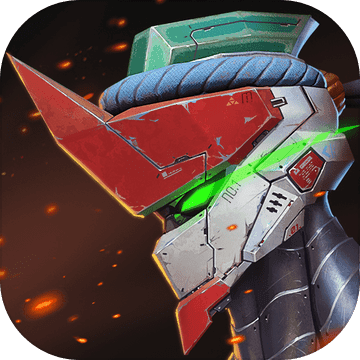 金属对决手游
金属对决手游
 决胜足球手机版
决胜足球手机版
 彩色冒险3D
彩色冒险3D
 彩绘漂移
彩绘漂移
 跨栏跑步
跨栏跑步
 暴走英雄坛1.7.1
暴走英雄坛1.7.1
 至尊决斗火柴人
至尊决斗火柴人
 天天抢车位
天天抢车位
 火柴人汽车比赛
火柴人汽车比赛
 形状选择
形状选择
 云梦江湖
云梦江湖
 大鹅模拟器
大鹅模拟器
 永不停歇
永不停歇
 妖怪道中记官方版
妖怪道中记官方版
 黑夜传说BT版
黑夜传说BT版
 龙族幻想台服
龙族幻想台服
 末世英雄游戏
末世英雄游戏
 Chop dish
Chop dish
 夜跑黎明
夜跑黎明
 永恒超神版
永恒超神版
 猫鼠迷宫历险记
猫鼠迷宫历险记
 全民建造家
全民建造家
 佐良娜的训练apk
佐良娜的训练apk
 刺客信条本色
刺客信条本色
 超级英雄模拟驾驶
超级英雄模拟驾驶
 极品僵尸枪战
极品僵尸枪战
 诛仙传星耀版
诛仙传星耀版
 自由搏击2战斗冲突
自由搏击2战斗冲突
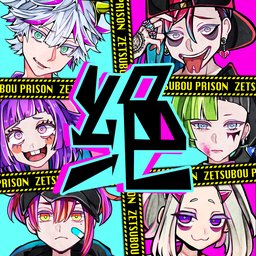 绝望棱镜
绝望棱镜
 火线突袭之枪神归来手机版
火线突袭之枪神归来手机版
 广场舞是一定要跳的
广场舞是一定要跳的
 英雄竞技巅峰对决
英雄竞技巅峰对决
 恐怖奶奶2手机版
恐怖奶奶2手机版
 Place It
Place It
 Agent A完整版
Agent A完整版
 城市汽车真实模拟驾驶
城市汽车真实模拟驾驶
 零重力骑士
零重力骑士
 全民跑酷3d
全民跑酷3d
 口袋妖怪刽曜之影
口袋妖怪刽曜之影
 理想城市
理想城市
 天空大乱斗
天空大乱斗
 费尔皮尼科
费尔皮尼科
 暴走战舰
暴走战舰
 我的纸片人女友
我的纸片人女友
 狂怒战车
狂怒战车
 英雄纹章汉化版
英雄纹章汉化版
 倾凰手机版
倾凰手机版
 魂器学院bilibili
魂器学院bilibili
 抖音合成英雄手机版
抖音合成英雄手机版
 准时下班Online
准时下班Online
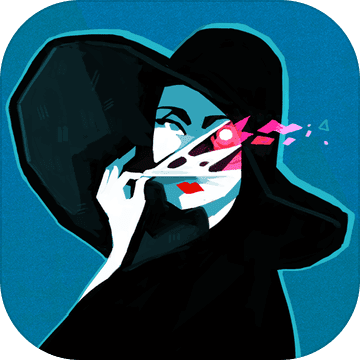 密教模拟器中文版
密教模拟器中文版
 最强剑豪
最强剑豪
 Seat Shooters
Seat Shooters
 潘多拉手游
潘多拉手游
 萌萌战士
萌萌战士
 星河恋歌手机版
星河恋歌手机版
 超级进球手机版
超级进球手机版
 快感指令CLIMAX
快感指令CLIMAX
 潜伏射手
潜伏射手
 致命追逐手游
致命追逐手游
 特工先生手机版
特工先生手机版
 蛇蛇历险记
蛇蛇历险记
 Shooting Man
Shooting Man
 异形工厂安卓手机版
异形工厂安卓手机版
 猪场大亨手机版
猪场大亨手机版
 灵光幻想
灵光幻想
 英雄来袭
英雄来袭
 人类跳一跳
人类跳一跳
 反击计划手机版
反击计划手机版
 猎魔人
猎魔人
 快切绳子
快切绳子
 炸弹大作战
炸弹大作战
 真实驾驶模拟
真实驾驶模拟
 卡通合成
卡通合成
 疯狂狐狸冒险2
疯狂狐狸冒险2
 后宫宛如传手机版
后宫宛如传手机版
 空间使命
空间使命
 命运神界梦境链接台服
命运神界梦境链接台服
 火柴人全面战争模拟器
火柴人全面战争模拟器
 恐怖冰淇淋车
恐怖冰淇淋车
 小小自杀小队
小小自杀小队
 城市滑板车
城市滑板车
 方块涂鸦
方块涂鸦
 魂器学院b站
魂器学院b站
 裁决者3手机版
裁决者3手机版
 人类一败再败3D
人类一败再败3D
 极道车神
极道车神
 球球天天向上
球球天天向上
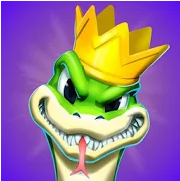 贪吃蛇对决
贪吃蛇对决
 Real Driving Sim
Real Driving Sim
 部落与弯刀测试版
部落与弯刀测试版
 公主梦想衣橱手机版
公主梦想衣橱手机版
 命运神界梦境链接
命运神界梦境链接
 watch every step
watch every step
 扶老豆回家
扶老豆回家
 第六世界
第六世界
 肉先生最新版
肉先生最新版
 可怕的邻居小丑
可怕的邻居小丑
 我的世界1.14.0.1
我的世界1.14.0.1
 女子高中生爱丽
女子高中生爱丽
 火柴人超战士2
火柴人超战士2
 丧尸城镇求生
丧尸城镇求生
 高空坠物
高空坠物
 战天神手游
战天神手游
 越狱建造
越狱建造
 王牌机战手机版
王牌机战手机版
 甜心来袭
甜心来袭
 激斗火柴人最新版安卓版
激斗火柴人最新版安卓版
 魔法门之英雄无敌王朝公测版
魔法门之英雄无敌王朝公测版
 切菜神器
切菜神器
 攻略三国
攻略三国
 把杯子放下
把杯子放下
 抖音极道车神
抖音极道车神
 绝地城市射击
绝地城市射击
 忍者斗僵尸2
忍者斗僵尸2
 致命追逐手机版
致命追逐手机版
 回到三国当皇帝手机版
回到三国当皇帝手机版
 水枪大混战
水枪大混战
 Kiss of War
Kiss of War
 方块蜘蛛侠英雄
方块蜘蛛侠英雄
 全民大拉轰
全民大拉轰
 幕府野望光荣
幕府野望光荣
 屠夫躲猫猫中文版
屠夫躲猫猫中文版
 游行玩偶
游行玩偶
 屠夫躲猫猫手机版
屠夫躲猫猫手机版
 全民战争模拟器
全民战争模拟器
 菲狐倚天情缘手游
菲狐倚天情缘手游
 泰山兔子
泰山兔子
 欧洲卡车模拟2手机版
欧洲卡车模拟2手机版
 收纳小能手
收纳小能手
 僵尸传染
僵尸传染
 勇闯三国手游
勇闯三国手游
 星之彼端
星之彼端
 喂食大作战
喂食大作战
 U型磁铁
U型磁铁
 斗破苍穹异火重燃
斗破苍穹异火重燃
 子弹杀手
子弹杀手
 多米诺粉碎
多米诺粉碎
 死亡日记2最新版
死亡日记2最新版
 投弹人类
投弹人类
 皇室大冒险刺杀国王
皇室大冒险刺杀国王
 永不言弃4决战
永不言弃4决战
 野兽探索
野兽探索
 仗剑天涯OL
仗剑天涯OL
 那家伙是四天王之中最有钱的
那家伙是四天王之中最有钱的
 魔法冰淇淋
魔法冰淇淋
 挥剑苍穹
挥剑苍穹
 过河拆桥安卓版
过河拆桥安卓版
 决斗火柴人手机版
决斗火柴人手机版
 爆破谷
爆破谷
 作战行动
作战行动
 指尖飞行3D
指尖飞行3D
 网易致命追逐
网易致命追逐
 Cube Blast 3D
Cube Blast 3D
 伊戈里戈
伊戈里戈
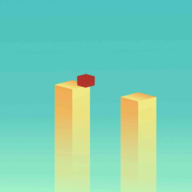 你会掉下去的
你会掉下去的
 仙游奇缘星耀版
仙游奇缘星耀版
 不思议地下城手游
不思议地下城手游
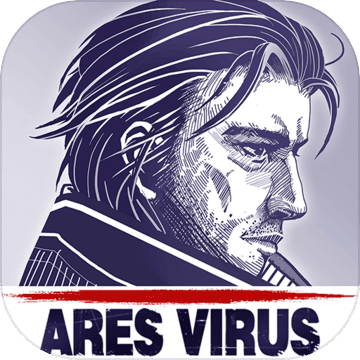 阿瑞斯病毒手游
阿瑞斯病毒手游
 准时下班联机版
准时下班联机版
 放置迷宫
放置迷宫
 car bumpe.io
car bumpe.io
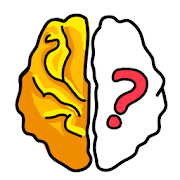 Brain Out手机版
Brain Out手机版
 火线警戒像素枪战
火线警戒像素枪战
 我的忍者
我的忍者
 剑与魔法之曙光
剑与魔法之曙光
 奔跑的午餐
奔跑的午餐
 天天打莫雷
天天打莫雷
 蚊子模拟器手机版
蚊子模拟器手机版
 炒菜模拟器
炒菜模拟器
 开罗拉面店全国篇
开罗拉面店全国篇
 东方大炮弹国服
东方大炮弹国服
 找到老婆的私房钱3
找到老婆的私房钱3
 皇上你好蔡啊
皇上你好蔡啊
 绿色征途手机版
绿色征途手机版
 欢乐接球手
欢乐接球手
 六迪世界
六迪世界
 口袋精灵手机版
口袋精灵手机版
 放置监狱经理
放置监狱经理
 喵与筑手机版
喵与筑手机版
 街篮2
街篮2
 救援之箭
救援之箭
 天劫令手游
天劫令手游
 清理城市
清理城市
 冰淇淋怪人中文版
冰淇淋怪人中文版
 橡皮人冲浪比赛
橡皮人冲浪比赛
 小金鱼历险记
小金鱼历险记
 高中保安少女模拟器
高中保安少女模拟器
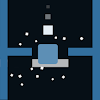 Smashy Block
Smashy Block
 闲置探索英雄
闲置探索英雄
 开车达人
开车达人
 怪物杂交模拟器手机版
怪物杂交模拟器手机版
 空腹危机大作战
空腹危机大作战
 绿色征途腾讯版
绿色征途腾讯版
 奇迹mu神罚1.4.5版本
奇迹mu神罚1.4.5版本
 葫芦骑士手机版
葫芦骑士手机版
 小偷猫Cartoon Network
小偷猫Cartoon Network
 欧洲卡车模拟2
欧洲卡车模拟2
 腾讯末剑二
腾讯末剑二
 炸药火车
炸药火车
 活下去手游
活下去手游
 帝御九州
帝御九州
 Project Mutant
Project Mutant
 放置飞车
放置飞车
 火柴人格斗之战
火柴人格斗之战
 CarX2漂移赛车2手机版
CarX2漂移赛车2手机版
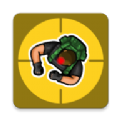 迷宫刺客
迷宫刺客
 刀锋勇士
刀锋勇士
 VRacer
VRacer
 没事撸个串
没事撸个串
 小茶园
小茶园
 面具战士僵尸射手
面具战士僵尸射手
 军团战记烽火手机版
军团战记烽火手机版
 冰淇淋怪人
冰淇淋怪人
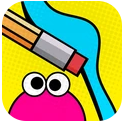 绘流成河
绘流成河
 金光风云录
金光风云录
 无双帝国
无双帝国
 樱花校园大战僵尸
樱花校园大战僵尸
 最长的一脚
最长的一脚
 F1 Mobile Racing
F1 Mobile Racing
 神宠屠龙飞升版
神宠屠龙飞升版
 过河拆桥
过河拆桥
 超级兔子人跑酷
超级兔子人跑酷
 爆破小球
爆破小球
 全民仙游纪飞升版
全民仙游纪飞升版
 仙侠神域手游
仙侠神域手游
 彩虹岛物语梦色幻想
彩虹岛物语梦色幻想
 小鱼生存模拟器
小鱼生存模拟器
 大唐琉璃梦手机版
大唐琉璃梦手机版
 超级群英传手机版
超级群英传手机版
 归途月歌
归途月歌
 新幻想群侠
新幻想群侠
 Dab Racing
Dab Racing
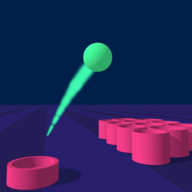 抛篮挑战
抛篮挑战
 放置公主
放置公主
 风驰幽林
风驰幽林
 轻跳砖块安卓版
轻跳砖块安卓版
 超燃斗魂猎国
超燃斗魂猎国
 橡皮人水枪大战
橡皮人水枪大战
 恐怖公园马戏小丑
恐怖公园马戏小丑
 微观的世界
微观的世界
 创业模拟器
创业模拟器
 音乐滚动之路
音乐滚动之路
 猫咪森林
猫咪森林
 这是你的钥匙
这是你的钥匙
 佛尔玛卡尔
佛尔玛卡尔
 火柴人全面战争模拟器手机版
火柴人全面战争模拟器手机版
 砍木头
砍木头
 空间公司
空间公司
 泡沫回忆手机版
泡沫回忆手机版
 火柴人射手英雄手机版
火柴人射手英雄手机版
 快乐炸弹
快乐炸弹
 无上决斗者
无上决斗者
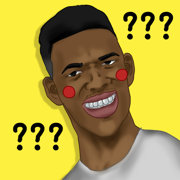 Stump Me中文版
Stump Me中文版
 弯曲足球
弯曲足球
 守望地球
守望地球
 战巫女小沐
战巫女小沐
 仙姬剑
仙姬剑
 像素泡泡传说
像素泡泡传说
 地铁跑酷国际版正版
地铁跑酷国际版正版
 神龙猎手手游
神龙猎手手游
 Dank Balls
Dank Balls
 青鬼3浩篇
青鬼3浩篇
 从球到球
从球到球
 半熟英雄手游
半熟英雄手游
 拆迁拆迁一步登天
拆迁拆迁一步登天
 萌猫消消消
萌猫消消消
 小小坦克大作战
小小坦克大作战
 疯狂的水果
疯狂的水果
 拳皇连击
拳皇连击
 热血神将传海量版
热血神将传海量版
 局部非正常现象
局部非正常现象
 真实救护车驾驶模拟
真实救护车驾驶模拟
 无序之路
无序之路
 太阁群英传
太阁群英传
 空闲汽车工厂
空闲汽车工厂
 妖精的尾巴英雄之旅
妖精的尾巴英雄之旅
 破碎锤世界
破碎锤世界
 狙击的行动
狙击的行动
 刺客大师影子忍者
刺客大师影子忍者
 农场主大作战
农场主大作战
 鬼畜英雄汉化版
鬼畜英雄汉化版
 主公让我上
主公让我上
 摩托车山地赛车
摩托车山地赛车
 英雄联盟手游日服
英雄联盟手游日服
 摇摆的星际飞船
摇摆的星际飞船
 心之航海图
心之航海图
 斧头传说IO
斧头传说IO
 TrymenT献给渴望改变的你
TrymenT献给渴望改变的你
 手部模拟器生存
手部模拟器生存
 家庭岛
家庭岛
 剑决天下最新版
剑决天下最新版
 猿族启示录
猿族启示录
 深渊之谜命运之牌
深渊之谜命运之牌
 无序之路手机版
无序之路手机版
 贴身校花
贴身校花
 史诗般的战斗
史诗般的战斗
 神脑洞游戏安卓版
神脑洞游戏安卓版
 料理模拟器中文版
料理模拟器中文版
 猪猪乐园
猪猪乐园
 热血校园
热血校园
 闲置决斗
闲置决斗
 沙滩排球单机版
沙滩排球单机版
 Idle Granny
Idle Granny
 科学超电磁砲通心物语
科学超电磁砲通心物语
 地球保卫战
地球保卫战
 兔宝宝快跑
兔宝宝快跑
 闲置建筑3D
闲置建筑3D
 戒灵手游
戒灵手游
 终极变种战士3d
终极变种战士3d
 我是鸽手咕咕咕
我是鸽手咕咕咕
 炽天使之刃
炽天使之刃
 光谱断裂
光谱断裂
 星际火线红包版
星际火线红包版
 九龙朝手游
九龙朝手游
 手掌模拟器生存中文版
手掌模拟器生存中文版
 水枪狙击手机版
水枪狙击手机版
 我守护的一切手游
我守护的一切手游
 奶块大粥生日季
奶块大粥生日季
 成语一品官
成语一品官
 斗破修仙手游
斗破修仙手游
 mirror魔镜
mirror魔镜
 英雄决斗手游
英雄决斗手游
 Turbo Stars手机版
Turbo Stars手机版
 Rusty Blower手机版
Rusty Blower手机版
 刘涛代言末日进化手机版
刘涛代言末日进化手机版
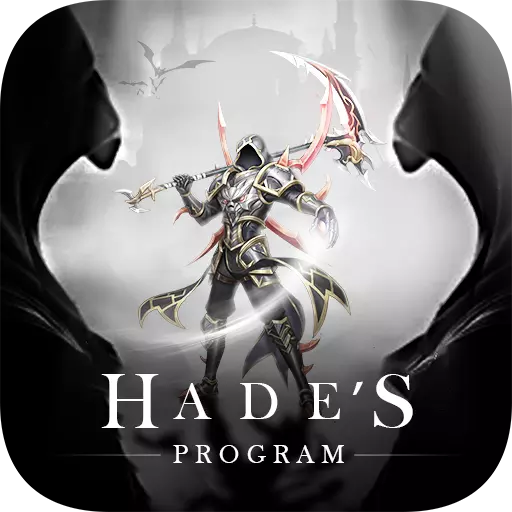 英雄计划手游
英雄计划手游
 模拟加油站
模拟加油站
 极速乱斗游戏
极速乱斗游戏
 无双争霸战
无双争霸战
 内拉扎维亚迪2
内拉扎维亚迪2
 逃离方块生日中文版
逃离方块生日中文版
 小魔女与史莱姆
小魔女与史莱姆
 楼梯拼图
楼梯拼图
 江南百景图
江南百景图
 我开车贼6
我开车贼6
 听说她也喜欢我
听说她也喜欢我
 迷失游乐园
迷失游乐园
 英雄联盟手游亚服
英雄联盟手游亚服
 完美削削乐
完美削削乐
 放学后遇到坏人
放学后遇到坏人
 养牛达人最新版本
养牛达人最新版本
 恐怖冰淇淋圣诞版
恐怖冰淇淋圣诞版
 兄弟双子传说最新版
兄弟双子传说最新版
 UTLAS僵尸射击
UTLAS僵尸射击
 养猫达人
养猫达人
 史诗狂野战争
史诗狂野战争
 洗车帝国
洗车帝国
 白猫与冰之城
白猫与冰之城
 飞刀大闯关
飞刀大闯关
 魔幻神域至尊版
魔幻神域至尊版
 开心的杯子
开心的杯子
 想不想修真最新版
想不想修真最新版
 节拍变换器
节拍变换器
 火影鸣人传手机版
火影鸣人传手机版
 漂移的司机
漂移的司机
 马云模拟器小游戏
马云模拟器小游戏
 皇家战斗球
皇家战斗球
 3D金属士兵
3D金属士兵
 火柴射击英雄
火柴射击英雄
 桃源乡手游
桃源乡手游
 英雄决斗2
英雄决斗2
 堡垒乱斗
堡垒乱斗
 宠兽萌消
宠兽萌消
 霸王之心
霸王之心
 Cat Busters collections
Cat Busters collections
 枪支合成大作战
枪支合成大作战
 连环清道夫
连环清道夫
 Submarine Jump
Submarine Jump
 成语一品官手机版
成语一品官手机版
 无罪的战士
无罪的战士
 英雄联盟手游美服
英雄联盟手游美服
 白蛇传Online
白蛇传Online
 藏猫猫
藏猫猫
 欢乐找不同
欢乐找不同
 Subway Surfers
Subway Surfers
 粒子搜索
粒子搜索
 球球环游世界汉化版
球球环游世界汉化版
 过载2
过载2
 大炮射击
大炮射击
 全民做奶茶
全民做奶茶
 终极竞速赛车
终极竞速赛车
 黑灯瞎火
黑灯瞎火
 机枪乱斗
机枪乱斗
 星灵之森曙光
星灵之森曙光
 我的世界1.14.0.52
我的世界1.14.0.52
 亿万富翁遥控器主要人物
亿万富翁遥控器主要人物
 特大城市
特大城市
 沙滩球球手机版
沙滩球球手机版
 英语奇妙物语
英语奇妙物语
 梦幻仙语海量版
梦幻仙语海量版
 火柴人羽毛球高手
火柴人羽毛球高手
 世界裁判员
世界裁判员
 虫笼
虫笼
 魔女的森林
魔女的森林
 我打砖块贼六
我打砖块贼六
 投掷湿球
投掷湿球
 火柴人推进器
火柴人推进器
 恐怖冰淇淋中文版
恐怖冰淇淋中文版
 梦幻之城手游
梦幻之城手游
 水浒大乱斗商城版
水浒大乱斗商城版
 从零开始的异世界生活
从零开始的异世界生活
 Car Wash Empire
Car Wash Empire
 虚拟羽毛球
虚拟羽毛球
 欧洲公交车模拟器手机版
欧洲公交车模拟器手机版
 星空旅行记忆
星空旅行记忆
 纸鱼解说死亡公园中文版
纸鱼解说死亡公园中文版
 家庭岛手机版
家庭岛手机版
 全民来涂鸦中文版
全民来涂鸦中文版
 音乐世界赛特斯2
音乐世界赛特斯2
 鬼畜英雄手机版
鬼畜英雄手机版
 救救宝宝中文版
救救宝宝中文版
 式神少女星耀版
式神少女星耀版
 蘑菇弹跳
蘑菇弹跳
 神位纷争安卓版
神位纷争安卓版
 斗罗最强者
斗罗最强者
 无上神兵游戏
无上神兵游戏
 绳索拉锯战
绳索拉锯战
 地铁跑酷英文版
地铁跑酷英文版
 传颂之物失落之旗
传颂之物失落之旗
 欢乐逗西游
欢乐逗西游
 我讨厌这个英雄
我讨厌这个英雄
 自行车山丘
自行车山丘
 新神魔大陆
新神魔大陆
 恐怖冰激凌店
恐怖冰激凌店
 踩人大作战
踩人大作战
 真实飞行模拟器pro手机版
真实飞行模拟器pro手机版
 mspo TREASURE
mspo TREASURE
 Subway Surfers雪地版
Subway Surfers雪地版
 Little Linkers
Little Linkers
 文明启示录山海经异兽崛起
文明启示录山海经异兽崛起
 传颂之物失落的旗帜
传颂之物失落的旗帜
 地铁跑酷国际版
地铁跑酷国际版
 黑龙波觉醒
黑龙波觉醒
 龙权手游
龙权手游
 闲打保龄球
闲打保龄球
 ZigZig Soccer
ZigZig Soccer
 球球填坑
球球填坑
 进击的战神手游
进击的战神手游
 火柴人冲浪
火柴人冲浪
 幻想封神
幻想封神
 我的世界1.14.0.51手机版
我的世界1.14.0.51手机版
 欢乐小人跑酷
欢乐小人跑酷
 梦之旅人空之挽歌
梦之旅人空之挽歌
 主播上位记
主播上位记
 抖音最强的大脑
抖音最强的大脑
 祛魅3格心
祛魅3格心
 帝国骑士时代
帝国骑士时代
 WORLD FLIPPER
WORLD FLIPPER
 魔域2
魔域2
 多人停车大师2最新版
多人停车大师2最新版
 3D坦克突击最新版
3D坦克突击最新版
 the creeps2
the creeps2
 美女台球
美女台球
 纪念碑谷2免费完整版
纪念碑谷2免费完整版
 top eleven
top eleven
 罪城苏布拉手游
罪城苏布拉手游
 职业杀手2中文版
职业杀手2中文版
 乱世无双手游
乱世无双手游
 刺激越野赛车
刺激越野赛车
 Off the Hook
Off the Hook
 泊车大师
泊车大师
 倩女情缘版
倩女情缘版
 弓箭手的冒险
弓箭手的冒险
 地下城与勇士手机版
地下城与勇士手机版
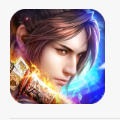 古剑仙域手游
古剑仙域手游
 仓鼠公寓
仓鼠公寓
 异形大战铁血战士
异形大战铁血战士
 青草星球
青草星球
 摩托车街头竞速
摩托车街头竞速
 我的工艺都市
我的工艺都市
 猫咪快跑
猫咪快跑
 3D弹跳球
3D弹跳球
 爆炸街道
爆炸街道
 杰尼龟历险记
杰尼龟历险记
 地铁驾驶模拟器
地铁驾驶模拟器
 我的英雄学院酷跑
我的英雄学院酷跑
 旋转火柴骑士
旋转火柴骑士
 像素大轰炸
像素大轰炸
 管状滑行大作战
管状滑行大作战
 滑动谜题
滑动谜题
 为梦想而冲
为梦想而冲
 暗夜大乱斗
暗夜大乱斗
 金属疯狂
金属疯狂
 农场M公主的农场经营时光
农场M公主的农场经营时光
 管道感染器
管道感染器
 燃气轮机汽车模拟器
燃气轮机汽车模拟器
 小水滴
小水滴
 西游梦之队
西游梦之队
 神偷跳楼
神偷跳楼
 御龙传奇OL
御龙传奇OL
 舔狗大作战
舔狗大作战
 Psycho Block
Psycho Block
 小小神豪
小小神豪
 跆拳道明星
跆拳道明星
 拇指枪王手机版
拇指枪王手机版
 成语小剑剑
成语小剑剑
 我削东西贼6
我削东西贼6
 飞行英雄机器人
飞行英雄机器人
 机器人自由开火
机器人自由开火
 小小刀客
小小刀客
 屠龙战神手游
屠龙战神手游
 马尔代夫朋友
马尔代夫朋友
 Dig This
Dig This
 逆世神魔二次元卡牌
逆世神魔二次元卡牌
 空闲音乐会
空闲音乐会
 怪物餐厅红包版
怪物餐厅红包版
 虫虫入侵
虫虫入侵
 放置飞机塔防
放置飞机塔防
 全民种水果红包版
全民种水果红包版
 72房客红包版
72房客红包版
 超能特战队BT版
超能特战队BT版
 装个球球
装个球球
 战车撞僵尸3
战车撞僵尸3
 窗前的少女
窗前的少女
 傲视霸主
傲视霸主
 终极摩托车模拟器
终极摩托车模拟器
 大家来养猪
大家来养猪
 just shot手机版
just shot手机版
 战术雇佣兵模拟器
战术雇佣兵模拟器
 三千牧神记
三千牧神记
 我家猫咪超会躲2
我家猫咪超会躲2
 我是小主公
我是小主公
 疯狂木偶人
疯狂木偶人
 跳跃过关大冒险
跳跃过关大冒险
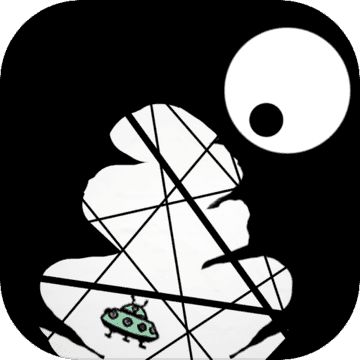 惨无人道手机版
惨无人道手机版
 小秀才养成记红包版
小秀才养成记红包版
 龙珠传奇之无间道
龙珠传奇之无间道
 锤子地牢
锤子地牢
 我的孩子生命之泉
我的孩子生命之泉
 镜面反射
镜面反射
 Angry Birds 2
Angry Birds 2
 口袋梦想城
口袋梦想城
 逃生机器人
逃生机器人
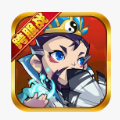 格斗天下果盘版
格斗天下果盘版
 货物运输模拟器
货物运输模拟器
 ezmirrormatch2最新版
ezmirrormatch2最新版
 为梦想而冲游戏
为梦想而冲游戏
 驾驶模拟器
驾驶模拟器
 加菲貓跑酷
加菲貓跑酷
 我在长安买块地
我在长安买块地
 圣诞老人的复仇
圣诞老人的复仇
 乱世无双HD
乱世无双HD
 狙击手与盗贼
狙击手与盗贼
 疯狂战斗鸡
疯狂战斗鸡
 疯狂考驾照
疯狂考驾照
 哈利波特霍格沃茨之谜中文版
哈利波特霍格沃茨之谜中文版
 街道扣篮
街道扣篮
 最后的幸存者日记
最后的幸存者日记
 全民种水果
全民种水果
 动物大拯救手游
动物大拯救手游
 克莱恩
克莱恩
 沙漠自行车特技大师
沙漠自行车特技大师
 太阳起源
太阳起源
 炮与兽红包版
炮与兽红包版
 浩天奇缘2OL
浩天奇缘2OL
 save your boy
save your boy
 愤怒的锤子
愤怒的锤子
 瞳伴
瞳伴
 九州缥缈录手游
九州缥缈录手游
 66助手少年三国志跳过版
66助手少年三国志跳过版
 SpaceWalk
SpaceWalk
 ezmirrormatch2中文版
ezmirrormatch2中文版
 搞笑文字故事
搞笑文字故事
 孤单住宅2
孤单住宅2
 飞行轰炸机
飞行轰炸机
 口袋妖怪默示录
口袋妖怪默示录
 极限狂暴马达
极限狂暴马达
 两个胖子健身
两个胖子健身
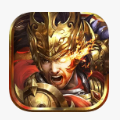 战天诀
战天诀
 丛林飞刀大师
丛林飞刀大师
 希望m手机版
希望m手机版
 框架房屋
框架房屋
 长安真有趣
长安真有趣
 极限竞速
极限竞速
 特种部队小组
特种部队小组
 三国生存行动
三国生存行动
 引力球
引力球
 越野太空车2
越野太空车2
 勇者自走棋
勇者自走棋
 山海经不死异兽
山海经不死异兽
 少侠你哪位
少侠你哪位
 最牛赛车手竞速
最牛赛车手竞速
 闲置海洋
闲置海洋
 野野群岛
野野群岛
 仙灵剑OL
仙灵剑OL
 大都市生存模拟
大都市生存模拟
 Gelato Cat
Gelato Cat
 快乐风男模拟器
快乐风男模拟器
 一只鸡的传说
一只鸡的传说
 突击火柴人
突击火柴人
 众神BT
众神BT
 高速行驶
高速行驶
 气球战车
气球战车
 风男走位模拟器
风男走位模拟器
 迷你赛车竞速
迷你赛车竞速
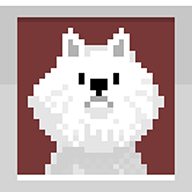 狗狗庇护所
狗狗庇护所
 侦探达人
侦探达人
 放置战斗英雄
放置战斗英雄
 我爱拼模型手机版
我爱拼模型手机版
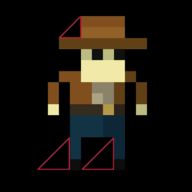 像素超人
像素超人
 影之传说
影之传说
 天子传奇
天子传奇
 英雄骑士
英雄骑士
 家居改造王
家居改造王
 神魔之光
神魔之光
 欢乐养鸡场抽手机
欢乐养鸡场抽手机
 天下足球BT
天下足球BT
 欢乐喵喵红包版
欢乐喵喵红包版
 天堂盛典
天堂盛典
 神秘逃亡囚徒日记
神秘逃亡囚徒日记
 猫咪救援海上逃生
猫咪救援海上逃生
 我的牧场赚钱版
我的牧场赚钱版
 甲虫之间的战斗
甲虫之间的战斗
 虚拟保镖模拟器
虚拟保镖模拟器
 农场大作战
农场大作战
 杜德模拟器
杜德模拟器
 战争冲突入侵
战争冲突入侵
 全民萌萌消最新版
全民萌萌消最新版
 蠢蠢的死法5冲刺
蠢蠢的死法5冲刺
 愤怒的南瓜头
愤怒的南瓜头
 神级保安手机版
神级保安手机版
 狼伴吾身
狼伴吾身
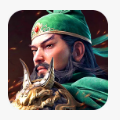 帝星战魂最新版
帝星战魂最新版
 养狗达人
养狗达人
 言灵世界手机版
言灵世界手机版
 视错觉大师
视错觉大师
 实心球大作战
实心球大作战
 最高等级传说
最高等级传说
 超速传动2手机版
超速传动2手机版
 白猫侦探事务所
白猫侦探事务所
 恐怖冰激凌第二代
恐怖冰激凌第二代
 粉碎深渊
粉碎深渊
 古代人生
古代人生
 购物车火柴人3
购物车火柴人3
 DC男快乐模拟器
DC男快乐模拟器
 多多养鸡农场
多多养鸡农场
 推开一切安卓版
推开一切安卓版
 仓鼠生活
仓鼠生活
 学生打盹
学生打盹
 恐怖冰淇淋3
恐怖冰淇淋3
 黄金文明
黄金文明
 全民猜歌音乐游戏
全民猜歌音乐游戏
 国际橄榄球赛
国际橄榄球赛
 恐怖冰激凌
恐怖冰激凌
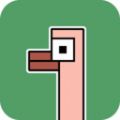 鸵乌英雄传说
鸵乌英雄传说
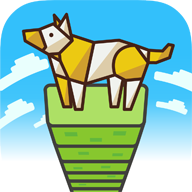 动物堆叠跳
动物堆叠跳
 天外飞仙
天外飞仙
 王者荣耀精简版低配版
王者荣耀精简版低配版
 嘻哈忍者
嘻哈忍者
 小小冲锋骑士
小小冲锋骑士
 卡通火柴人传奇
卡通火柴人传奇
 前线警卫
前线警卫
 驾驶与漂移
驾驶与漂移
 欢乐冰球
欢乐冰球
 蹦跳篮球
蹦跳篮球
 热血枪客
热血枪客
 战争僵尸竞技场
战争僵尸竞技场
 合并炮台
合并炮台
 镜花缘果盘版
镜花缘果盘版
 全民拼拼图3D
全民拼拼图3D
 羽毛球高手
羽毛球高手
 恐怖冰激凌2
恐怖冰激凌2
 我扣我自己
我扣我自己
 断刀客BT版
断刀客BT版
 装修故事
装修故事
 剑器行商城版
剑器行商城版
 恐怖冰淇淋圣诞节版
恐怖冰淇淋圣诞节版
 神庙逃亡2国际版手机版
神庙逃亡2国际版手机版
 我的伙伴最多腾讯版
我的伙伴最多腾讯版
 班巴天才小厨师2
班巴天才小厨师2
 动物江湖锲子英雄传
动物江湖锲子英雄传
 鱼儿爱上钩
鱼儿爱上钩
 射击俱乐部
射击俱乐部
 邦戈营救
邦戈营救
 布偶射击
布偶射击
 逃离度假酒店
逃离度假酒店
 猜歌达人
猜歌达人
 别惹三国
别惹三国
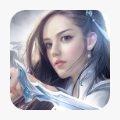 风凌天下九游版
风凌天下九游版
 Worldkrafts
Worldkrafts
 光之盒
光之盒
 猜歌小达人
猜歌小达人
 篮筐飞扬
篮筐飞扬
 恐怖冰激凌2中文版
恐怖冰激凌2中文版
 我家的猫很会躲2
我家的猫很会躲2
 极端赛车模拟器
极端赛车模拟器
 指尖卡车
指尖卡车
 正义之师作战
正义之师作战
 恐怖冰激凌中文版
恐怖冰激凌中文版
 削减营救
削减营救
 kleptocorns
kleptocorns
 战车大战僵尸
战车大战僵尸
 最后一鸡手机版
最后一鸡手机版
 街区英雄校花联盟
街区英雄校花联盟
 崩坏学院商城版
崩坏学院商城版
 Nono lslands
Nono lslands
 纸飞机传奇
纸飞机传奇
 放置僵尸公路
放置僵尸公路
 贾法尔漫游记汉化版
贾法尔漫游记汉化版
 冲刺隧道
冲刺隧道
 逐日战神变态版
逐日战神变态版
 小偷潜行模拟器
小偷潜行模拟器
 黄金之路最新版
黄金之路最新版
 反恐英雄之火爆枪战
反恐英雄之火爆枪战
 黑洞引力小游戏
黑洞引力小游戏
 迷你曲折赛车
迷你曲折赛车
 左轮装弹模拟器
左轮装弹模拟器
 幻想Q传
幻想Q传
 货物运输模拟器最新版版
货物运输模拟器最新版版
 有趣的玻璃爷爷
有趣的玻璃爷爷
 超级吸尘器
超级吸尘器
 Overdrive 2
Overdrive 2
 RPG骰子冒险
RPG骰子冒险
 彩虹宝宝卡车
彩虹宝宝卡车
 热血海贼团商城版
热血海贼团商城版
 一个孤独的人
一个孤独的人
 火柴人史诗战士
火柴人史诗战士
 地产大富翁手机版
地产大富翁手机版
 白蛇诛仙
白蛇诛仙
 我的金箍棒在哪儿
我的金箍棒在哪儿
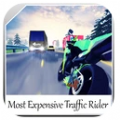 交通骑手模拟器
交通骑手模拟器
 你好愤怒的农民邻居
你好愤怒的农民邻居
 命运的半神浪漫
命运的半神浪漫
 PooBardment
PooBardment
 绿帽模拟器
绿帽模拟器
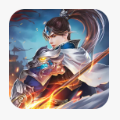 战诗最新版
战诗最新版
 星河战舰
星河战舰
 家庭教师手机版
家庭教师手机版
 达人养猪场红包版
达人养猪场红包版
 Push Master 3D
Push Master 3D
 Drift Racing Online
Drift Racing Online
 比尔盖茨模拟器
比尔盖茨模拟器
 合并童话国
合并童话国
 欢乐喵喵
欢乐喵喵
 做汤达人
做汤达人
 进击冒险者
进击冒险者
 绝地莽荒
绝地莽荒
 英雄射手大冒险
英雄射手大冒险
 有趣的人类
有趣的人类
 恋与练习生手机版
恋与练习生手机版
 非常三国志飞升版
非常三国志飞升版
 全民冲鸭
全民冲鸭
 疯狂攀登者
疯狂攀登者
 快乐模拟器
快乐模拟器
 忍者风暴战争
忍者风暴战争
 可口大冒险
可口大冒险
 全民灭火
全民灭火
 荣誉指挥官
荣誉指挥官
 矿工少年
矿工少年
 养狗大亨红包版
养狗大亨红包版
 肉先生恐怖逃生室
肉先生恐怖逃生室
 球球是不可能接住的
球球是不可能接住的
 爆爆爆米花
爆爆爆米花
 恐怖冰激凌2游戏
恐怖冰激凌2游戏
 果冻魂斗罗
果冻魂斗罗
 扭曲画线
扭曲画线
 超级轮滑3D
超级轮滑3D
 卑鄙的鸽子
卑鄙的鸽子
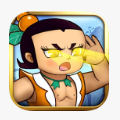 葫芦兄弟七子降妖
葫芦兄弟七子降妖
 极速球辣椒热
极速球辣椒热
 和平精英激战寒冬
和平精英激战寒冬
 家居改造王小游戏
家居改造王小游戏
 在线漂移赛车
在线漂移赛车
 玩具总动员巴斯射击
玩具总动员巴斯射击
 宝宝爱弹琴
宝宝爱弹琴
 神魔大战的终焉
神魔大战的终焉
 道路建设模拟
道路建设模拟
 塔防战争联盟
塔防战争联盟
 地牢冲刺手机版
地牢冲刺手机版
 异星要塞调查
异星要塞调查
 疯狂小鸭鸭
疯狂小鸭鸭
 枪与瓶
枪与瓶
 蘑菇跳跳
蘑菇跳跳
 监狱365手机版
监狱365手机版
 枪王传说
枪王传说
 几何拼图
几何拼图
 放置编织
放置编织
 封神裁决
封神裁决
 极端运动狂
极端运动狂
 将魂三国OL
将魂三国OL
 街区生存打击手机版
街区生存打击手机版
 爆米花大师
爆米花大师
 现代战机国际服
现代战机国际服
 火柴人绳索英雄国际版
火柴人绳索英雄国际版
 火柴人守卫战手游
火柴人守卫战手游
 美食大作战手游
美食大作战手游
 面点大师最新版
面点大师最新版
 酒店大师
酒店大师
 雷电觉醒最新版
雷电觉醒最新版
 打击者1945-3手机版
打击者1945-3手机版
 烹饪模拟器汉化版
烹饪模拟器汉化版
 猫咪后院中文版
猫咪后院中文版
 月兔冒险2中文版
月兔冒险2中文版
 月兔冒险官方版
月兔冒险官方版
 桃源深处有人家手游
桃源深处有人家手游
 以校之名最新版
以校之名最新版
 口袋植物手游
口袋植物手游
 想想森林屋最新版
想想森林屋最新版
 诺弗兰物语手游
诺弗兰物语手游
 来古弥新官方版
来古弥新官方版
 继承了一座戏园子手游
继承了一座戏园子手游
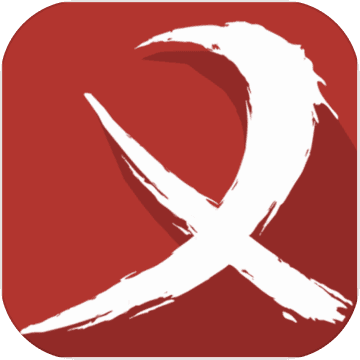 武侠乂最新版
武侠乂最新版
 武侠乂手机版
武侠乂手机版
 重返深渊中文版
重返深渊中文版
 重返深渊手机版
重返深渊手机版
 彼界手游
彼界手游
 彼界
彼界
 模拟山羊3中文版
模拟山羊3中文版
 反重力双英手机联机版
反重力双英手机联机版
 躲猫猫大乱斗
躲猫猫大乱斗
 梦回山海最新版
梦回山海最新版
 开心小农场手机版
开心小农场手机版
 炼金国度BT版
炼金国度BT版
 深渊旅人
深渊旅人
 我不是塔防红包版
我不是塔防红包版
 新笑傲江湖手游九游版
新笑傲江湖手游九游版
 木材切割
木材切割
 绝世秘境
绝世秘境
 Let Me Out
Let Me Out
 疯狂青蛙旅行
疯狂青蛙旅行
 仙域争霸BT版
仙域争霸BT版
 我不是球球
我不是球球
 迷你世界枪战精英手机版
迷你世界枪战精英手机版
 战狼机器人
战狼机器人
 封仙传奇之风云决战
封仙传奇之风云决战
 乞丐皇帝
乞丐皇帝
 剑网情缘飞升版
剑网情缘飞升版
 特工强尼空翻扳机
特工强尼空翻扳机
 微信猜歌达人
微信猜歌达人
 糖果加速山赛车
糖果加速山赛车
 开心养猪场红包版
开心养猪场红包版
 一枪击中
一枪击中
 雪人的故事
雪人的故事
 我不是车车红包版
我不是车车红包版
 九州幻姬OL
九州幻姬OL
 软软的火柴人
软软的火柴人
 指尖战斗
指尖战斗
 拜拜怪兽
拜拜怪兽
 樱花女孩模拟器中文版
樱花女孩模拟器中文版
 射门派对
射门派对
 巨型卡车模拟2019
巨型卡车模拟2019
 Fixies Vs Crabots
Fixies Vs Crabots
 Spear.io 3D安卓版
Spear.io 3D安卓版
 怪物捕捉团
怪物捕捉团
 千斩传说HD
千斩传说HD
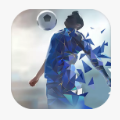 绿茵之巅最新版
绿茵之巅最新版
 Happy Jumper
Happy Jumper
 放学后校园模拟器中文版
放学后校园模拟器中文版
 光剑快跑
光剑快跑
 纸片人大作战3D
纸片人大作战3D
 燃烧斗魂卖火柴
燃烧斗魂卖火柴
 黑色幸存者
黑色幸存者
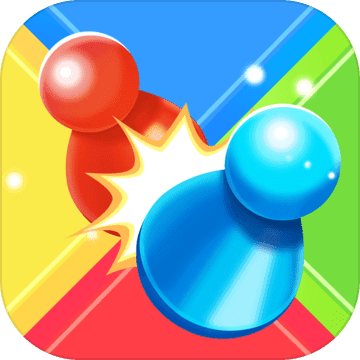 西洋飞行棋
西洋飞行棋
 害羞BOY
害羞BOY
 封神行
封神行
 QQ小游戏迷你世界枪战精英
QQ小游戏迷你世界枪战精英
 数独游戏
数独游戏
 圈圈解谜3D
圈圈解谜3D
 无限格斗
无限格斗
 怪物山谷
怪物山谷
 风暴帝国地下城
风暴帝国地下城
 放置异世界
放置异世界
 PopStar消灭星星旧版
PopStar消灭星星旧版
 阴阳师之晴雅集
阴阳师之晴雅集
 决战白日门
决战白日门
 重型机械驾驶模拟器
重型机械驾驶模拟器
 挂机射手
挂机射手
 无尽噩梦
无尽噩梦
 太空计划中文版
太空计划中文版
 勇敢的哈克手机完整版
勇敢的哈克手机完整版
 熊猫大逃脱
熊猫大逃脱
 诺亚幻想2
诺亚幻想2
 乞丐皇帝手机版
乞丐皇帝手机版
 赛道大亨
赛道大亨
 风之旅人官方正版
风之旅人官方正版
 日本赛马世界杯
日本赛马世界杯
 爆笑虫飞翔
爆笑虫飞翔
 节奏跳塔
节奏跳塔
 垃圾分类模拟
垃圾分类模拟
 梦境机器手机版
梦境机器手机版
 Shy Boy
Shy Boy
 脑力大转弯
脑力大转弯
 妖怪正传奇异山海经
妖怪正传奇异山海经
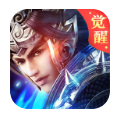 刀锋无双2手机版
刀锋无双2手机版
 冰淇淋历险
冰淇淋历险
 点杀妖怪安卓版版
点杀妖怪安卓版版
 开心小农场app
开心小农场app
 恶棍之心
恶棍之心
 神将屠龙
神将屠龙
 最后一个猎人
最后一个猎人
 逐命亡车
逐命亡车
 迷你世界枪战精英
迷你世界枪战精英
 银魂之刃火之纹章
银魂之刃火之纹章
 小王子的幻想谜境
小王子的幻想谜境
 迷糊厨师大亨
迷糊厨师大亨
 成语打江山赚钱版
成语打江山赚钱版
 我不是车车最新版本
我不是车车最新版本
 周末不想加班
周末不想加班
 趣消除红包版
趣消除红包版
 斗法天地最新版
斗法天地最新版
 像素解谜
像素解谜
 不是勇者
不是勇者
 放置停车大亨
放置停车大亨
 全民总动员
全民总动员
 美歌大路彩球跑
美歌大路彩球跑
 爱玩消星星
爱玩消星星
 欢乐战机
欢乐战机
 少年封神榜OL
少年封神榜OL
 Hooky Ball Jump
Hooky Ball Jump
 ZooBlocku
ZooBlocku
 决斗火柴人体力
决斗火柴人体力
 莱恩的冒险
莱恩的冒险
 发际线等等我
发际线等等我
 赏金消除大作战
赏金消除大作战
 飞雪连天深渊挑战版
飞雪连天深渊挑战版
 我切肥皂贼6
我切肥皂贼6
 侠侣天下手机版
侠侣天下手机版
 剑梦飞仙BT版
剑梦飞仙BT版
 千侠传OL
千侠传OL
 末日捍堡王
末日捍堡王
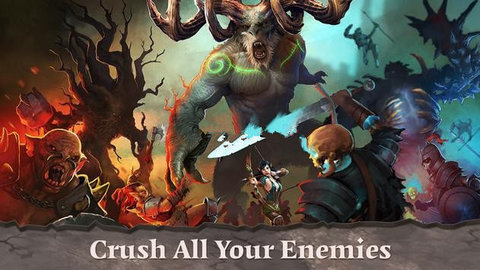 幻想征战手游
幻想征战手游
 火柴人水上乐园
火柴人水上乐园
 梦八仙山海仙魔大战
梦八仙山海仙魔大战
 小虾米战三国
小虾米战三国
 迷宫方块
迷宫方块
 像素绳索冒险
像素绳索冒险
 暴走单身侠
暴走单身侠
 曜石神魔录安卓版
曜石神魔录安卓版
 火柴人联盟手机版最新版本
火柴人联盟手机版最新版本
 霆锋屠龙手游
霆锋屠龙手游
 巅锋传奇手游
巅锋传奇手游
 欧洲卡车模拟18专业版
欧洲卡车模拟18专业版
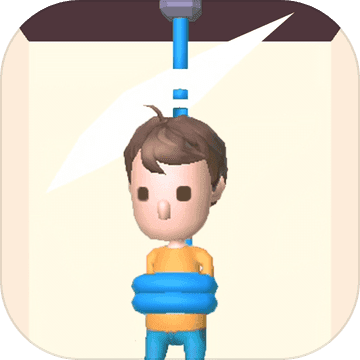 救救宝宝手机版
救救宝宝手机版
 恐龙射击模拟器
恐龙射击模拟器
 元素弓箭手
元素弓箭手
 Pop Glass
Pop Glass
 失落城堡手机版最新版
失落城堡手机版最新版
 舞型舞秀游戏
舞型舞秀游戏
 可怕恐怖密室逃生
可怕恐怖密室逃生
 最后一个地球人
最后一个地球人
 拔河大作战
拔河大作战
 传说命运王座手机版
传说命运王座手机版
 炮兵战争
炮兵战争
 寂灭剑诀
寂灭剑诀
 轰炸行星
轰炸行星
 这火锅贼香
这火锅贼香
 激斗圆盘手机版
激斗圆盘手机版
 星星大消除
星星大消除
 僵尸不要跑
僵尸不要跑
 神之荣耀加强版
神之荣耀加强版
 延禧秘传
延禧秘传
 杀手房间
杀手房间
 Galaxy Raid
Galaxy Raid
 逃离夏威夷的松饼店
逃离夏威夷的松饼店
 天空塔
天空塔
 球球冲击
球球冲击
 Touchgrind BMX 2
Touchgrind BMX 2
 守护龙舟
守护龙舟
 铸剑模拟器中文版
铸剑模拟器中文版
 幻想征战
幻想征战
 绵羊旅行
绵羊旅行
 合并龙
合并龙
 趣味保龄球
趣味保龄球
 妖尾2魔导少年商城版
妖尾2魔导少年商城版
 我爱消消消
我爱消消消
 辛格城堡探险
辛格城堡探险
 Color Artist 3D
Color Artist 3D
 洗东西我最快冲鸭
洗东西我最快冲鸭
 主宰之王BT版
主宰之王BT版
 废土枪神手机版
废土枪神手机版
 宝宝开心旅馆
宝宝开心旅馆
 甜蜜爱消除红包版
甜蜜爱消除红包版
 大鹅模拟器手机版
大鹅模拟器手机版
 绝地生存战争
绝地生存战争
 Skidmarks Turbo Racer
Skidmarks Turbo Racer
 别当炮灰赚钱版
别当炮灰赚钱版
 甜蜜爱消除赚钱版
甜蜜爱消除赚钱版
 萌界西游
萌界西游
 玻璃杯挑战
玻璃杯挑战
 真灵传说手机版
真灵传说手机版
 百人混战
百人混战
 蓝月贪玩安卓版
蓝月贪玩安卓版
 谁是首富
谁是首富
 斧头大作战红包版
斧头大作战红包版
 魔君星耀版
魔君星耀版
 龙城决
龙城决
 萌宠神射手
萌宠神射手
 灵魂英雄史诗之战
灵魂英雄史诗之战
 电竞大亨汉化版
电竞大亨汉化版
 糖果人淘汰赛
糖果人淘汰赛
 合体三国手机版
合体三国手机版
 英雄射击
英雄射击
 我的大棒四十米
我的大棒四十米
 漂移车王
漂移车王
 光辉超越
光辉超越
 真龙主宰
真龙主宰
 飞剑
飞剑
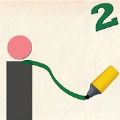 Brain it on the ball2
Brain it on the ball2
 nba2k20手机版修改器
nba2k20手机版修改器
 迷你英雄2手机版
迷你英雄2手机版
 我伙伴投掷贼6
我伙伴投掷贼6
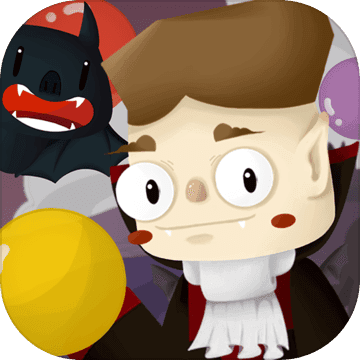 泡泡猎人
泡泡猎人
 喷气背包鸡
喷气背包鸡
 小小守卫军2
小小守卫军2
 屠龙兄弟
屠龙兄弟
 风暴召唤师手机版
风暴召唤师手机版
 异族育成
异族育成
 挖穿星球
挖穿星球
 冒险之光石器怀旧服
冒险之光石器怀旧服
 逆乾坤BT版
逆乾坤BT版
 Ride And Chop
Ride And Chop
 九州荣耀
九州荣耀
 英雄攻守战
英雄攻守战
 我被床封印了
我被床封印了
 混元劫星耀版
混元劫星耀版
 Sky Tower
Sky Tower
 蓝月至尊元宝版
蓝月至尊元宝版
 开心缤纷消消乐
开心缤纷消消乐
 驾考模拟器
驾考模拟器
 锋爆传奇
锋爆传奇
 叠上云霄
叠上云霄
 Tofu Girl
Tofu Girl
 几何配对
几何配对
 逃离杀人鬼之家中文版
逃离杀人鬼之家中文版
 超级飞侠之荒野大冒险手机版
超级飞侠之荒野大冒险手机版
 奥法剑术
奥法剑术
 地毯式轰炸3
地毯式轰炸3
 养猪对对碰
养猪对对碰
 放置名剑红包版
放置名剑红包版
 漫威火柴人对决
漫威火柴人对决
 卡车战场模拟
卡车战场模拟
 热血龙卫
热血龙卫
 箭头不听话
箭头不听话
 激斗圆盘红包版
激斗圆盘红包版
 天空迷航逃脱之谜
天空迷航逃脱之谜
 逃脱游戏邪恶神殿
逃脱游戏邪恶神殿
 闪电十一人SD
闪电十一人SD
 改装车模拟器
改装车模拟器
 CAR++改装车游戏
CAR++改装车游戏
 奥赛罗赛车
奥赛罗赛车
 霆锋传奇手游
霆锋传奇手游
 梦想养成计划
梦想养成计划
 Hammer Jump
Hammer Jump
 击败弓箭手
击败弓箭手
 蓝月争锋
蓝月争锋
 最后的钟声手机版
最后的钟声手机版
 绿毒裁决
绿毒裁决
 原始人也疯狂
原始人也疯狂
 迷你英雄2
迷你英雄2
 拆散情侣大作战真人版3
拆散情侣大作战真人版3
 浮生妖绘卷
浮生妖绘卷
 师妹削水果红包版
师妹削水果红包版
 恐怖木偶人
恐怖木偶人
 火柴人勇者大战斗
火柴人勇者大战斗
 迷你英雄2僵尸手机版
迷你英雄2僵尸手机版
 我熨衣服贼6
我熨衣服贼6
 爱玩消星星提现版
爱玩消星星提现版
 魔法防御战
魔法防御战
 冲击同盟
冲击同盟
 道驾驶3D
道驾驶3D
 Habby射手英雄
Habby射手英雄
 风之启源
风之启源
 谁是首富手机版
谁是首富手机版
 历险记口袋之旅
历险记口袋之旅
 巴啦啦魔法海萤堡
巴啦啦魔法海萤堡
 口袋逆袭星耀版
口袋逆袭星耀版
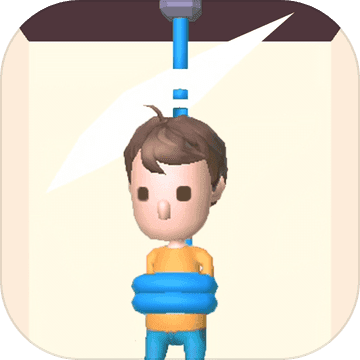 救救宝宝汉化版
救救宝宝汉化版
 六角地牢至宝之石
六角地牢至宝之石
 西施三国
西施三国
 勇者重现
勇者重现
 可以恋爱但没必要
可以恋爱但没必要
 百炼成仙
百炼成仙
 甜蜜爱消除
甜蜜爱消除
 仙剑奇侠
仙剑奇侠
 成语王者红包版
成语王者红包版
 Forge Ahead中文版
Forge Ahead中文版
 王者修仙手机版
王者修仙手机版
 nba2k20安卓手机版
nba2k20安卓手机版
 有点难的2048
有点难的2048
 超级火柴人冒险
超级火柴人冒险
 传说命运王座
传说命运王座
 异星战斗之旅
异星战斗之旅
 进击的病毒
进击的病毒
 挑我的东西
挑我的东西
 从前有个仙儿
从前有个仙儿
 喵呜世界
喵呜世界
 激光切割机3D
激光切割机3D
 机枪呼叫
机枪呼叫
 Crazy Skater Run
Crazy Skater Run
 迷你英雄2中文版
迷你英雄2中文版
 暴走单身侠手机版
暴走单身侠手机版
 霆锋传奇
霆锋传奇
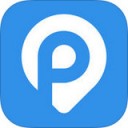 共享停车
共享停车
 Z竞技场
Z竞技场
 nba2k20安卓版
nba2k20安卓版
 忽忽小说最新版
忽忽小说最新版
 锋爆传奇手游
锋爆传奇手游
 王牌神射手
王牌神射手
 忽忽小说
忽忽小说
 缤纷好友
缤纷好友
 现代战争尖峰对决
现代战争尖峰对决
 Prepare for Impact
Prepare for Impact
 分身桌面
分身桌面
 Euro Truck PRO 18
Euro Truck PRO 18
 刷子英雄
刷子英雄
 小陪伴最新版
小陪伴最新版
 我的世界1.15.0.51
我的世界1.15.0.51
 教练巴士模拟器3D
教练巴士模拟器3D
 快速逃走
快速逃走
 画腿攀登小游戏
画腿攀登小游戏
 超级竞速
超级竞速
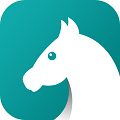 Todo清单
Todo清单
 青蛙跳一跳红包版
青蛙跳一跳红包版
 警察和劫匪3D手机版
警察和劫匪3D手机版
 优惠券超人
优惠券超人
 Cube Surfer安卓版
Cube Surfer安卓版
 快递模拟器手机版
快递模拟器手机版
 WalkMaster游戏
WalkMaster游戏
 校招帮
校招帮
 我的世界版植物大战僵尸手机版
我的世界版植物大战僵尸手机版
 王富贵的垃圾站安卓版
王富贵的垃圾站安卓版
 玩主
玩主
 猫咪大战争手机版最新版猫罐头
猫咪大战争手机版最新版猫罐头
 mc版植物大战僵尸
mc版植物大战僵尸
 末日商店
末日商店
 全民美音
全民美音
 果冻女孩红包版
果冻女孩红包版
 至尊大主宰剧毒切割版
至尊大主宰剧毒切割版
 烦恼倾听热线
烦恼倾听热线
 知工
知工
 老八模拟器
老八模拟器
 和平精英激情沙漠2.0版本
和平精英激情沙漠2.0版本
 虚贝租号
虚贝租号
 疯狂合体鸭
疯狂合体鸭
 画个腿快跑手机版
画个腿快跑手机版
 保健大师
保健大师
 oppo视频
oppo视频
 天空霓虹球
天空霓虹球
 水上游乐园
水上游乐园
 优蓝招聘
优蓝招聘
 疯狂合体鸭最新版
疯狂合体鸭最新版
 我是熊孩子
我是熊孩子
 Photoloop
Photoloop
 加入和冲突
加入和冲突
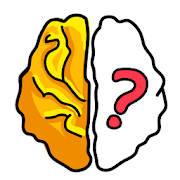 Brain Out最新版
Brain Out最新版
 消消达人红包版
消消达人红包版
 母星系
母星系
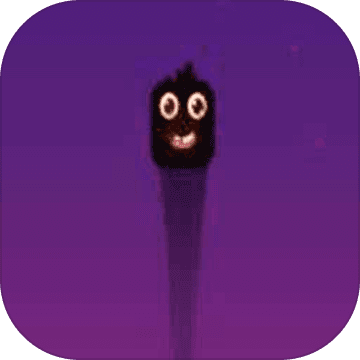 绝地跳一跳A
绝地跳一跳A
 通灵侦探
通灵侦探
 人类纤绳奔跑
人类纤绳奔跑
 深渊幻影
深渊幻影
 夜猫电竞
夜猫电竞
 我的世界版植物大战僵尸2
我的世界版植物大战僵尸2
 推开一切游戏手机版
推开一切游戏手机版
 我的世界1.15.0.53
我的世界1.15.0.53
 网易云音乐极速版
网易云音乐极速版
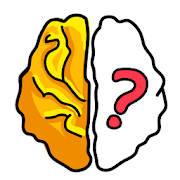 脑洞大师下载安装
脑洞大师下载安装
 拉针解谜
拉针解谜
 玩图app
玩图app
 奶奶模拟器正式版
奶奶模拟器正式版
 美差招聘最新版
美差招聘最新版
 95版植物大战僵尸
95版植物大战僵尸
 mc版植物大战僵尸手机版
mc版植物大战僵尸手机版
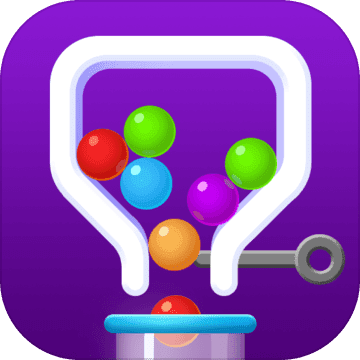 拉针我最牛
拉针我最牛
 常读小说
常读小说
 我的泰州
我的泰州
 宝剑大师手机版
宝剑大师手机版
 视频剪辑秀
视频剪辑秀
 小李菜刀赚钱版
小李菜刀赚钱版
 城市公交车驾驶
城市公交车驾驶
 摩天轮票务
摩天轮票务
 我在古代当公主手机版
我在古代当公主手机版
 高中女生模拟器正版
高中女生模拟器正版
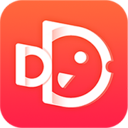 带鱼电竞
带鱼电竞
 灰烬游戏
灰烬游戏
 没刀砍个锤子
没刀砍个锤子
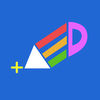 临沂市教育收费管理系统
临沂市教育收费管理系统
 果冻冲冲冲3D手机版
果冻冲冲冲3D手机版
 剑与远征游戏下载
剑与远征游戏下载
 美味农场消消乐
美味农场消消乐
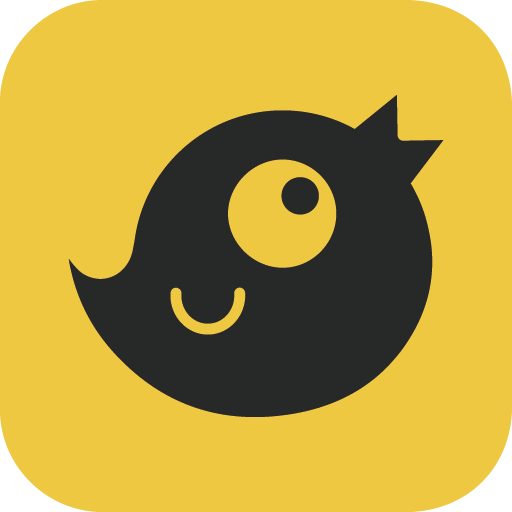 艺考问问
艺考问问
 奶奶模拟器手机版
奶奶模拟器手机版
 我不是备胎2
我不是备胎2
 东风重卡车
东风重卡车
 CPA注会跟我学
CPA注会跟我学
 五年后的来信
五年后的来信
 果冻冲冲冲抖音中文版
果冻冲冲冲抖音中文版
 日上会员
日上会员
 妹妹的房间将在2周内消失
妹妹的房间将在2周内消失
 我削木头贼6
我削木头贼6
 软绵绵可爱角色便当
软绵绵可爱角色便当
 抢券侠
抢券侠
 鸣人的假期游戏
鸣人的假期游戏
 恐怖学校
恐怖学校
 做个大宝剑
做个大宝剑
 完美奶油
完美奶油
 极拍
极拍
 无辜勇士
无辜勇士
 魔法大作战
魔法大作战
 拍图辨字大师
拍图辨字大师
 袋鼠机器人射击
袋鼠机器人射击
 95版植物大战僵尸手机版
95版植物大战僵尸手机版
 爱玩当皇上
爱玩当皇上
 中铁惠园
中铁惠园
 凛冬
凛冬
 画线飞毛腿
画线飞毛腿
 你懂小说
你懂小说
 整蛊老奶奶
整蛊老奶奶
 拉针逃脱游戏
拉针逃脱游戏
 盲剑II
盲剑II
 布丁翻译
布丁翻译
 可靠快递手机版
可靠快递手机版
 梦想养鸡场
梦想养鸡场
 画腿攀登中文版
画腿攀登中文版
 魔力小说
魔力小说
 Join Clash
Join Clash
 the school lite
the school lite
 蔷薇与椿
蔷薇与椿
 答卷网阅卷
答卷网阅卷
 可靠快递中文版游戏
可靠快递中文版游戏
 玛丽苏之旅手机版
玛丽苏之旅手机版
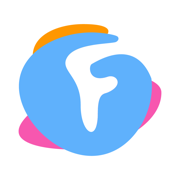 飞跃免费小说
飞跃免费小说
 直升机飞行救援
直升机飞行救援
 青蛙跳一跳
青蛙跳一跳
 圣剑生存中文版
圣剑生存中文版
 抖抖
抖抖
 冰淇淋大师
冰淇淋大师
 来捏个宇宙手机版
来捏个宇宙手机版
 跑酷城市大竞赛
跑酷城市大竞赛
 口袋神社
口袋神社
 保利桥手机版
保利桥手机版
 Walk Master起飞
Walk Master起飞
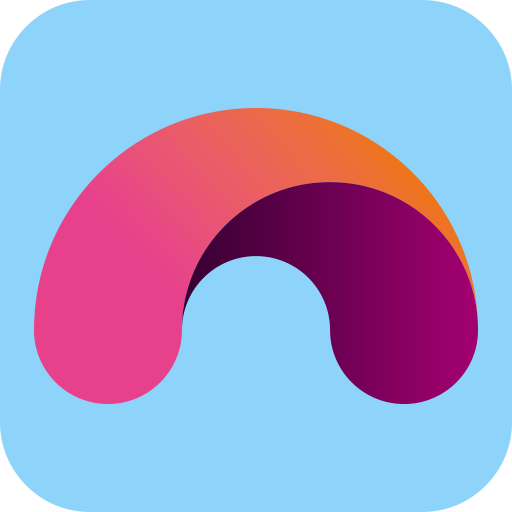 双色logo设计
双色logo设计
 奶奶模拟器游戏
奶奶模拟器游戏
 水熊虫星球
水熊虫星球
 真实飞行模拟
真实飞行模拟
 长兴人社
长兴人社
 超能特战队超v版
超能特战队超v版
 网校云学堂
网校云学堂
 你看见我的口罩了吗
你看见我的口罩了吗
 梯子跑酷
梯子跑酷
 背词达人安卓版
背词达人安卓版
 方舟生存进化手游上帝模式
方舟生存进化手游上帝模式
 宝剑大师
宝剑大师
 我的世界1.16.0.51
我的世界1.16.0.51
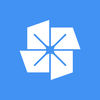 广东政务服务
广东政务服务
 皇上不要慌
皇上不要慌
 野蛮人射手
野蛮人射手
 摸鱼
摸鱼
 Poly Bridge最新版
Poly Bridge最新版
 猫咪大战争手游
猫咪大战争手游
 混沌起源送主题时装
混沌起源送主题时装
 纸魅
纸魅
 王者农药单机离线版
王者农药单机离线版
 欢乐方块消
欢乐方块消
 熔岩跳跃
熔岩跳跃
 趣拍照
趣拍照
 色彩派对
色彩派对
 果泽森
果泽森
 洛克王国手游
洛克王国手游
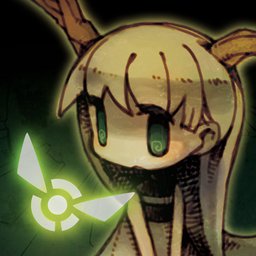 萤火虫日记
萤火虫日记
 mc版植物大战僵尸2
mc版植物大战僵尸2
 音画视频制作
音画视频制作
 神经病模拟器手机版
神经病模拟器手机版
 鸣人的假期下载安装
鸣人的假期下载安装
 刺了个绣
刺了个绣
 极拍app免费
极拍app免费
 我的世界1.16.0.53
我的世界1.16.0.53
 自行车城市公路赛
自行车城市公路赛
 Draw Joust手机版
Draw Joust手机版
 合成10红包版
合成10红包版
 全民赛猪红包版
全民赛猪红包版
 好好玩游戏
好好玩游戏
 坦克精英
坦克精英
 sans模拟器
sans模拟器
 打脸我最强
打脸我最强
 车削大师
车削大师
 山羊踩高跷游戏
山羊踩高跷游戏
 冒泡小说
冒泡小说
 救救大叔
救救大叔
 少女都市模拟器中文版
少女都市模拟器中文版
 我的世界1.15.0.55
我的世界1.15.0.55
 一起来养猪游戏
一起来养猪游戏
 秦虹垃圾分类
秦虹垃圾分类
 青蛙跳一跳赚钱
青蛙跳一跳赚钱
 僵尸枪手2
僵尸枪手2
 不正经的骗肝手机版
不正经的骗肝手机版
 课作
课作
 我的世界1.16.0.57
我的世界1.16.0.57
 勇者VS恶龙手机版
勇者VS恶龙手机版
 阅转转
阅转转
 消消达人
消消达人
 小李菜刀
小李菜刀
 一起来养猪app
一起来养猪app
 我的世界1.16.0.55
我的世界1.16.0.55
 垃圾分类app
垃圾分类app
 吃豆人大乱斗
吃豆人大乱斗
 野猫物语汉化版
野猫物语汉化版
 番茄计划清单
番茄计划清单
 Rope vs Ball
Rope vs Ball
 上海市垃圾分类投放指南
上海市垃圾分类投放指南
 亿万人生
亿万人生
 影刃传说轮回版
影刃传说轮回版
 亲人两行泪模拟器
亲人两行泪模拟器
 指尖租号
指尖租号
 全民枪神边境王者手机版
全民枪神边境王者手机版
 黑洞VS人类
黑洞VS人类
 我的世界1.16.0.51手机版
我的世界1.16.0.51手机版
 公务员考试宝典
公务员考试宝典
 可靠快递游戏
可靠快递游戏
 拂晓胜利之刻
拂晓胜利之刻
 小说大全
小说大全
 特别代理
特别代理
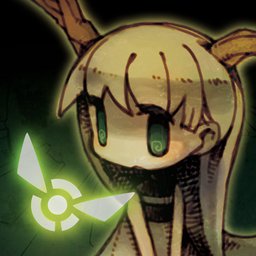 萤火虫日记中文版
萤火虫日记中文版
 小理简报
小理简报
 扔雪球大战
扔雪球大战
 人类大撞车
人类大撞车
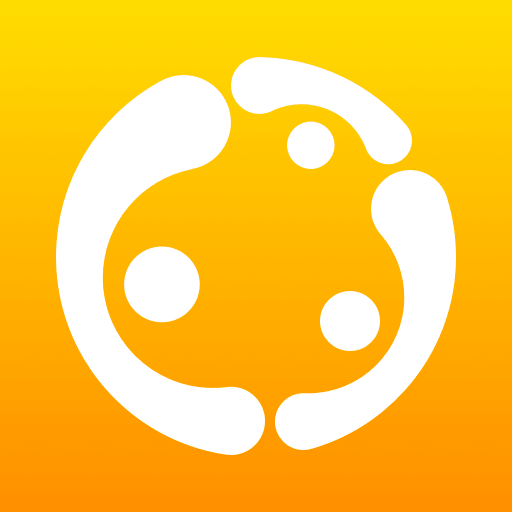 社保超人
社保超人
 同声翻译超级版
同声翻译超级版
 乌尤利夫的处方笺
乌尤利夫的处方笺
 水管鱼
水管鱼
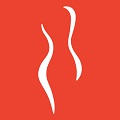 身材有道
身材有道
 不良人3手游
不良人3手游
 跑酷无尽
跑酷无尽
 方舟生存进化
方舟生存进化
 点效小说
点效小说
 果冻女孩
果冻女孩
 walkmaster最新版
walkmaster最新版
 心愿笔记
心愿笔记
 我轻功特牛
我轻功特牛
 城市飞车2
城市飞车2
 企鹅要飞翔
企鹅要飞翔
 甘肃党建信息化平台
甘肃党建信息化平台
 斩击方块3D
斩击方块3D
 炮塔射击
炮塔射击
 好电影
好电影
 木工削削乐
木工削削乐
 全民赛猪
全民赛猪
 抖音潜水艇游戏
抖音潜水艇游戏
 最强开锁大师
最强开锁大师
 百鬼物语
百鬼物语
 校园生活模拟器3
校园生活模拟器3
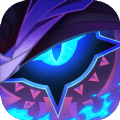 剑与远征变态服
剑与远征变态服
 连夜脱逃老赖游戏
连夜脱逃老赖游戏
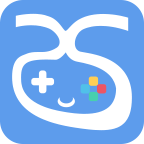 爱吾游戏宝盒手机版
爱吾游戏宝盒手机版
 水上派对
水上派对
 别针大师
别针大师
 欢乐方块消红包版
欢乐方块消红包版
 sans模拟器手机版
sans模拟器手机版
 快餐店模拟器
快餐店模拟器
 潜水艇游戏
潜水艇游戏
 魔神公寓
魔神公寓
 小小海盗大冒险
小小海盗大冒险
 进站请刷卡手机版
进站请刷卡手机版
 放学后校园模拟器手游
放学后校园模拟器手游
 玛丽苏之旅
玛丽苏之旅
 BiliMusic
BiliMusic
 爱上消消消游戏下载赚钱
爱上消消消游戏下载赚钱
 我的世界1.15.0.56
我的世界1.15.0.56
 奶奶模拟器免费
奶奶模拟器免费
 半月谈
半月谈
 神枪手联盟
神枪手联盟
 当心我消你
当心我消你
 PickPick
PickPick
 Perfect Cream
Perfect Cream
 飞行出租车
飞行出租车
 养狗大富翁
养狗大富翁
 小目标
小目标
 登山大师
登山大师
 浴室泡泡大作战
浴室泡泡大作战
 我的沙盒世界
我的沙盒世界
 你是什么垃圾
你是什么垃圾
 老八秘制小汉堡手机版
老八秘制小汉堡手机版
 别针大师手机版
别针大师手机版
 天下头条
天下头条
 鸣人的假期1.0安卓版
鸣人的假期1.0安卓版
 亿万人生红包版
亿万人生红包版
 炮火连天
炮火连天
 一起学网校手机版
一起学网校手机版
 全民宝石消消消红包版
全民宝石消消消红包版
 热寂3
热寂3
 可靠快递
可靠快递
 黑洞社区
黑洞社区
 披萨狂热
披萨狂热
 热点悦读
热点悦读
 像素皇牌之枪
像素皇牌之枪
 Ultimate Disc
Ultimate Disc
 热车竞赛
热车竞赛
 对宇婚恋
对宇婚恋
 王者农药单机版不用网络也能玩
王者农药单机版不用网络也能玩
 疯狂合体鸭红包版
疯狂合体鸭红包版
 趣玩
趣玩
 来吧蜜蜂Bee
来吧蜜蜂Bee
 跑跑姜饼人
跑跑姜饼人
 你是祖安人吗
你是祖安人吗
 设计癖
设计癖
 三重审判模拟器
三重审判模拟器
 像素僵尸城市手机版
像素僵尸城市手机版
 我的世界1.15.0.54
我的世界1.15.0.54
 圈一下
圈一下
 钢铁侠城市英雄
钢铁侠城市英雄
 掌嗨
掌嗨
 杀戮任务中文版
杀戮任务中文版
 木旋达人
木旋达人
 消消达人赚金版
消消达人赚金版
 共享惠
共享惠
 动物森友会口袋营地
动物森友会口袋营地
 火柴人快跑
火柴人快跑
 一起来养猪
一起来养猪
 锦小鲤
锦小鲤
 落地成盒A
落地成盒A
 趣味保龄
趣味保龄
 音乐合伙人
音乐合伙人
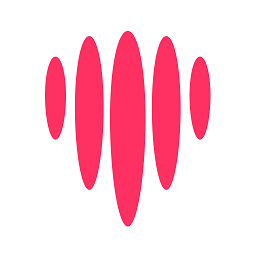 太合音乐人
太合音乐人
 猎魔村物语手机版
猎魔村物语手机版
 Draw Joust
Draw Joust
 布鲁童音FM
布鲁童音FM
 美食大乱斗
美食大乱斗
 家中拳王
家中拳王
 考拉阅读教师
考拉阅读教师
 恶魔之锅
恶魔之锅
 最后的子弹2
最后的子弹2
 拆家大战游戏
拆家大战游戏
 悦路小说
悦路小说
 复仇大战
复仇大战
 六点游戏
六点游戏
 苏宁拼购
苏宁拼购
 勇者VS恶龙汉化版
勇者VS恶龙汉化版
 枕阅小说手机版
枕阅小说手机版
 小李菜刀红包版
小李菜刀红包版
 果冻冲冲冲
果冻冲冲冲
 待购
待购
 Ladder Run
Ladder Run
 决战双城
决战双城
 迷失世界尽头
迷失世界尽头
 宜钱账本
宜钱账本
 突围战场
突围战场
 我要打十个
我要打十个
 吉他秀
吉他秀
 熊先生的餐厅
熊先生的餐厅
 光遇国际服
光遇国际服
 小喻单词
小喻单词
 天天打水仗
天天打水仗
 暴走小怪兽
暴走小怪兽
 游钛游戏
游钛游戏
 青箱
青箱
 小鸡护卫队
小鸡护卫队
 孤胆车神游戏下载
孤胆车神游戏下载
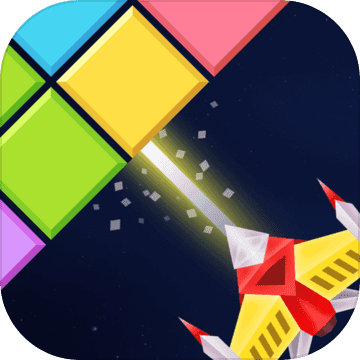 保卫塔防大战
保卫塔防大战
 花店物语
花店物语
 东方LostWord
东方LostWord
 勇者之饭
勇者之饭
 爱奇艺友趣
爱奇艺友趣
 弑之神
弑之神
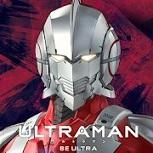 新世代超人出击
新世代超人出击
 监狱帝国大亨手机版
监狱帝国大亨手机版
 我狙打得贼准
我狙打得贼准
 TapTapDoll
TapTapDoll
 迷你世界飞机版本
迷你世界飞机版本
 三国志幻想大陆
三国志幻想大陆
 画车对决
画车对决
 一返到底
一返到底
 木工削削乐中文版
木工削削乐中文版
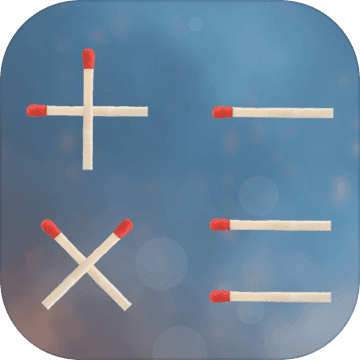 趣味火柴
趣味火柴
 苍穹上的轰鸣
苍穹上的轰鸣
 答见
答见
 坦克咆哮
坦克咆哮
 天堂之冠
天堂之冠
 小老弟之坡道传奇
小老弟之坡道传奇
 淘趣
淘趣
 糖果冲冲冲
糖果冲冲冲
 套圈圈
套圈圈
 233网校
233网校
 猫与密室
猫与密室
 我涂鸦贼溜
我涂鸦贼溜
 如梦下弦月
如梦下弦月
 小宠伴你
小宠伴你
 我也是大侠安卓手机版
我也是大侠安卓手机版
 开心跳跳乐
开心跳跳乐
 Hero Ball Z
Hero Ball Z
 二次元手办盲盒机
二次元手办盲盒机
 倾世奇缘
倾世奇缘
 百变绳结3D
百变绳结3D
 互动弹弹乐
互动弹弹乐
 猫猫生活
猫猫生活
 楼下的早餐店
楼下的早餐店
 麻雀笔记
麻雀笔记
 宝可梦大集结
宝可梦大集结
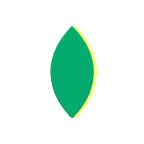 乐色
乐色
 航海王热血航线
航海王热血航线
 海绵宝宝大闹蟹堡王手机版
海绵宝宝大闹蟹堡王手机版
 奥特曼王者传奇
奥特曼王者传奇
 我是刺客
我是刺客
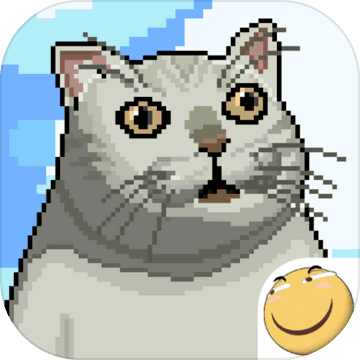 大千世界
大千世界
 掌门太忙
掌门太忙
 易添小说追书大全
易添小说追书大全
 绝地生存战场
绝地生存战场
 洛阳人社
洛阳人社
 三国时代2
三国时代2
 塔防消消乐
塔防消消乐
 迷你世界更新版本
迷你世界更新版本
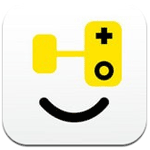 会玩手游
会玩手游
 赤壁女孩
赤壁女孩
 新梦幻古龙弑妖版
新梦幻古龙弑妖版
 勇者与公主
勇者与公主
 8号艺人
8号艺人
 航天火箭探测模拟器
航天火箭探测模拟器
 苍雾残响
苍雾残响
 虚拟妈妈梦想家庭sim
虚拟妈妈梦想家庭sim
 钱多记账
钱多记账
 狂热灌篮冠军之王
狂热灌篮冠军之王
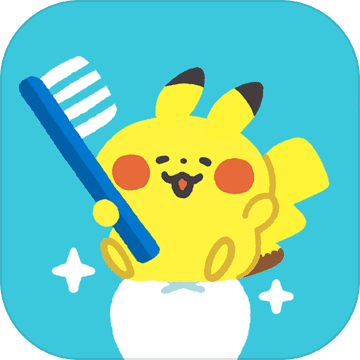 宝可梦 Smile
宝可梦 Smile
 圈住微笑
圈住微笑
 奥奇传说
奥奇传说
 TTS漂移车模拟器
TTS漂移车模拟器
 彩影
彩影
 我眼神儿贼好
我眼神儿贼好
 驾驶模拟器3
驾驶模拟器3
 逃脱游戏回家的路
逃脱游戏回家的路
 章鱼精选
章鱼精选
 CC玩游戏盒
CC玩游戏盒
 全民养鲸鱼红包下载
全民养鲸鱼红包下载
 孩子去哪儿野了3
孩子去哪儿野了3
 lol手游菲律宾服
lol手游菲律宾服
 厚墨
厚墨
 口袋之旅手机版
口袋之旅手机版
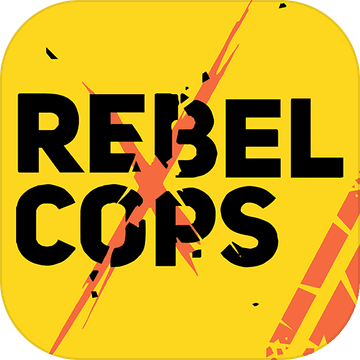 反抗的警察
反抗的警察
 龙珠Z战谷
龙珠Z战谷
 韩语U学院
韩语U学院
 精灵魔塔
精灵魔塔
 跟我玩连萌:GoetiaX
跟我玩连萌:GoetiaX
 梦耳
梦耳
 宝刀切片
宝刀切片
 异世界苦手物语
异世界苦手物语
 小书亭
小书亭
 ACE虚拟歌姬
ACE虚拟歌姬
 幻境逃脱
幻境逃脱
 梦界神游
梦界神游
 邻家小惠助手
邻家小惠助手
 最强答人
最强答人
 即使长大也不要忘记
即使长大也不要忘记
 喵庄
喵庄
 鳄梨情侣冒险
鳄梨情侣冒险
 木工削削乐手机版
木工削削乐手机版
 Balloon Rise 3D
Balloon Rise 3D
 云南招考
云南招考
 弹弹脑力大作战
弹弹脑力大作战
 我也是大侠最新版钻石版
我也是大侠最新版钻石版
 代号全网公敌
代号全网公敌
 魔音音乐
魔音音乐
 囧囧大脑洞
囧囧大脑洞
 我的奶茶屋
我的奶茶屋
 鲤鱼看看软件
鲤鱼看看软件
 坦克毁灭者
坦克毁灭者
 白猫和神秘的宇宙飞船
白猫和神秘的宇宙飞船
 骚人大乱斗
骚人大乱斗
 代号T
代号T
 像素小队
像素小队
 像素工厂
像素工厂
 斗图从不输
斗图从不输
 小小神箭手
小小神箭手
 颠倒小镇
颠倒小镇
 挖矿传说2
挖矿传说2
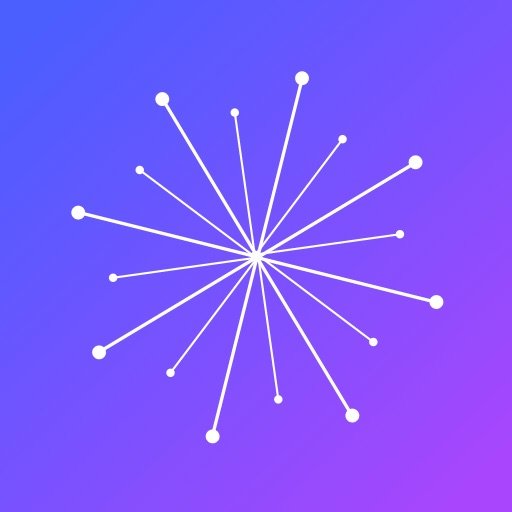 热见
热见
 猫之城
猫之城
 奇兵小队
奇兵小队
 Manga Rock
Manga Rock
 梦想新大陆
梦想新大陆
 夏小梅
夏小梅
 月空全本免费小说
月空全本免费小说
 疯狂成语
疯狂成语
 合并猫女
合并猫女
 暑假的那些日子
暑假的那些日子
 魔性弹力球
魔性弹力球
 神箭手百步穿杨
神箭手百步穿杨
 贵州医保
贵州医保
 Puck Dash
Puck Dash
 500像素
500像素
 迷宫幻境
迷宫幻境
 萌宠物语
萌宠物语
 Wanna Kicks安卓版
Wanna Kicks安卓版
 卡路里少女
卡路里少女
 是特工就上一百层手机版
是特工就上一百层手机版
 每日趣图
每日趣图
 SUPERSTAR IZone
SUPERSTAR IZone
 rfs pro全飞机手机版
rfs pro全飞机手机版
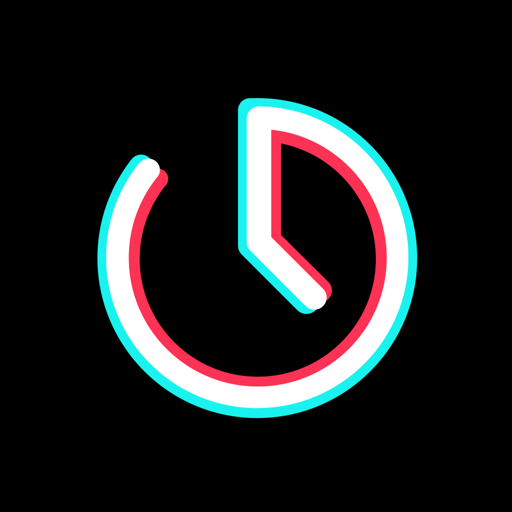 时间规划大师
时间规划大师
 放开那三国3
放开那三国3
 救救小姐姐手机版
救救小姐姐手机版
 全民小工作
全民小工作
 尼尔:Re[in]carnation
尼尔:Re[in]carnation
 孤胆车神维加斯手游下载
孤胆车神维加斯手游下载
 TIME时辰
TIME时辰
 飚速战车
飚速战车
 守护之拳
守护之拳
 超级放置世界
超级放置世界
 越野攀登手机版
越野攀登手机版
 过影
过影
 致命打击反恐行动
致命打击反恐行动
 聪明的一休之旅
聪明的一休之旅
 关于我转生变成史莱姆这档事
关于我转生变成史莱姆这档事
 免费小说王
免费小说王
 镇魂街武神躯
镇魂街武神躯
 ASMR切割
ASMR切割
 大圣电竞
大圣电竞
 缪斯余音西游篇
缪斯余音西游篇
 涂色大作战3
涂色大作战3
 代号:诸神黄昏
代号:诸神黄昏
 明日生机
明日生机
 荒岛求生失落的宝藏
荒岛求生失落的宝藏
 史莱姆解压神器
史莱姆解压神器
 我炒酸奶贼6
我炒酸奶贼6
 大周列国志
大周列国志
 大笑西游
大笑西游
 优省汇
优省汇
 冰汽时代
冰汽时代
 我也是大侠最新版
我也是大侠最新版
 有讲课堂
有讲课堂
 我开了间珠宝店
我开了间珠宝店
 永不言弃5探索
永不言弃5探索
 奇优免费小说
奇优免费小说
 果冻叠叠乐
果冻叠叠乐
 肉先生2
肉先生2
 麻花语音
麻花语音
 特工刺客行动
特工刺客行动
 白猫和废弃的病院
白猫和废弃的病院
 怪蛋迷宫
怪蛋迷宫
 趣滑
趣滑
 人类高空跳伞
人类高空跳伞
 跑酷手机版
跑酷手机版
 建造沙盒世界
建造沙盒世界
 悦拜
悦拜
 镜与孤独与陪伴
镜与孤独与陪伴
 全民消糖果
全民消糖果
 暴力摩托飞车
暴力摩托飞车
 江西省电子税务局
江西省电子税务局
 救救小姐姐完整版
救救小姐姐完整版
 意外的实验
意外的实验
 吃鲸短视频
吃鲸短视频
 登山坦克3
登山坦克3
 英雄联盟手游巴西服
英雄联盟手游巴西服
 画境长恨歌
画境长恨歌
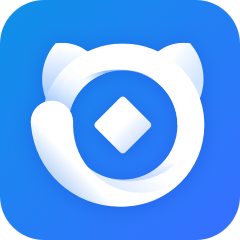 云喵app
云喵app
 放开那三国3qq登录版
放开那三国3qq登录版
 是特工就上一百层免费下载
是特工就上一百层免费下载
 少前2追放
少前2追放
 新浪财经极速版
新浪财经极速版
 胜利之吻
胜利之吻
 奇想夜物语
奇想夜物语
 碰面
碰面
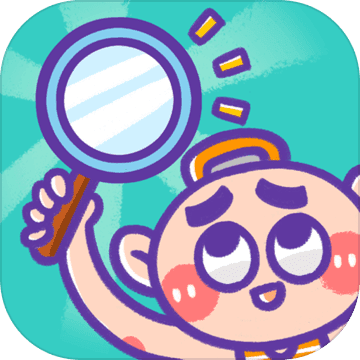 心战大师
心战大师
 荒岛求生2神庙传说
荒岛求生2神庙传说
 梦想博物馆
梦想博物馆
 合肥轨道app
合肥轨道app
 奶奶的房子
奶奶的房子
 我的世界1.16.0.58
我的世界1.16.0.58
 爸爸的冷饮店
爸爸的冷饮店
 守护日记
守护日记
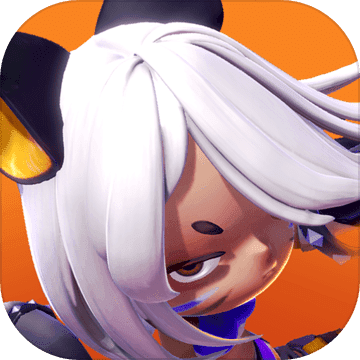 暗夜行动
暗夜行动
 挑战猜猜看
挑战猜猜看
 冲刺赛车物语2手机版
冲刺赛车物语2手机版
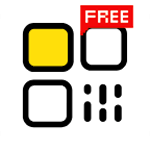 扫码神器
扫码神器
 放任不管的好球
放任不管的好球
 绷带与开山刀
绷带与开山刀
 免费小说追书宝典
免费小说追书宝典
 钟表镇
钟表镇
 真叫人头大
真叫人头大
 伸腿滚一滚
伸腿滚一滚
 长沙人社
长沙人社
 超级喵里奥
超级喵里奥
 我要上厕所
我要上厕所
 纽扣助手旧版本
纽扣助手旧版本
 lol手游巴西服
lol手游巴西服
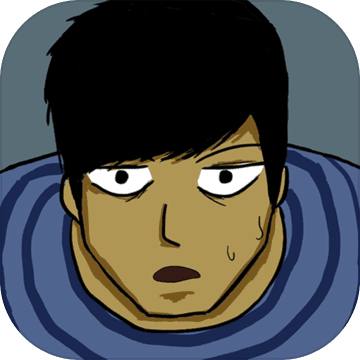 抽卡人生
抽卡人生
 家校帮
家校帮
 无名杀
无名杀
 治愈的养成水母游戏
治愈的养成水母游戏
 枪手射击之王
枪手射击之王
 无锡市民云
无锡市民云
 公路大逃杀
公路大逃杀
 我也是大侠
我也是大侠
 海天使
海天使
 木工削削乐最新版
木工削削乐最新版
 行界重构公测版
行界重构公测版
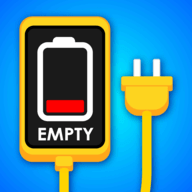 充电模拟器手机版
充电模拟器手机版
 惠买联盟
惠买联盟
 鬼剑传说
鬼剑传说
 仗剑独行
仗剑独行
 创造沙盒世界
创造沙盒世界
 傀偶之匣
傀偶之匣
 苍蝇生存3D模拟
苍蝇生存3D模拟
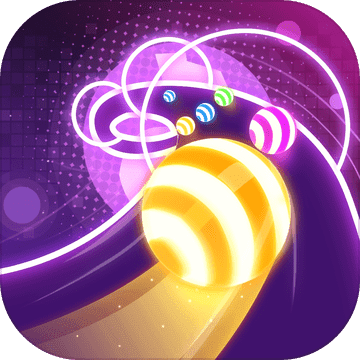 音浪滚滚
音浪滚滚
 一喂跑腿
一喂跑腿
 卡牌对决
卡牌对决
 代号moon
代号moon
 是特工就上一百层下载安装
是特工就上一百层下载安装
 凶猛的女司机
凶猛的女司机
 老爹冰淇淋店togo
老爹冰淇淋店togo
 去水印相机
去水印相机
 旅人战记
旅人战记
 动物安排员
动物安排员
 超凡电竞
超凡电竞
 点击生存游戏
点击生存游戏
 鸣响吧Piccin
鸣响吧Piccin
 拳拳别捶我
拳拳别捶我
 小象省钱
小象省钱
 是特工就上一百层中文版
是特工就上一百层中文版
 那年的暑假
那年的暑假
 拯救猫猫
拯救猫猫
 牛角免费小说
牛角免费小说
 天中三风
天中三风
 我的世界1.16.0.59
我的世界1.16.0.59
 心芯享约
心芯享约
 修普诺斯Hypnos
修普诺斯Hypnos
 TRAHA日服
TRAHA日服
 烧烤店的荤素人生
烧烤店的荤素人生
 同城帮兼职
同城帮兼职
 少前谲境
少前谲境
 等我去喊人手机版
等我去喊人手机版
 小易菜记
小易菜记
 真武三国
真武三国
 暗影英雄
暗影英雄
 皮皮PiPi
皮皮PiPi
 转转农场红包版
转转农场红包版
 救救小姐姐汉化版
救救小姐姐汉化版
 牛奶人大冒险
牛奶人大冒险
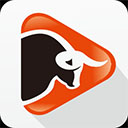 抖牛短视频
抖牛短视频
 情侣求生欲
情侣求生欲
 飞盘盘飞你
飞盘盘飞你
 人形觉醒
人形觉醒
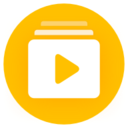 ImgPlay安卓版
ImgPlay安卓版
 警察截停人群控制
警察截停人群控制
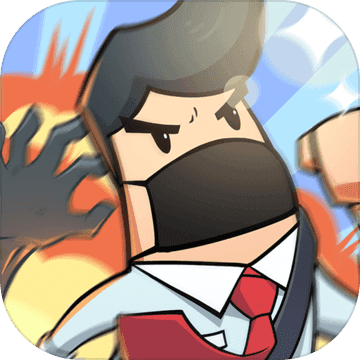 社畜大逃亡
社畜大逃亡
 格子征战
格子征战
 一起坐公交
一起坐公交
 噩梦岛
噩梦岛
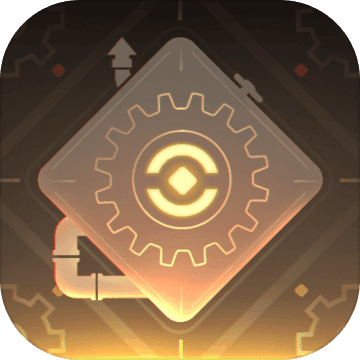 UpBoll
UpBoll
 Project M
Project M
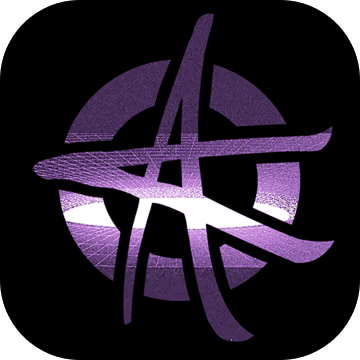 代号:Onmyoji Idol Project
代号:Onmyoji Idol Project
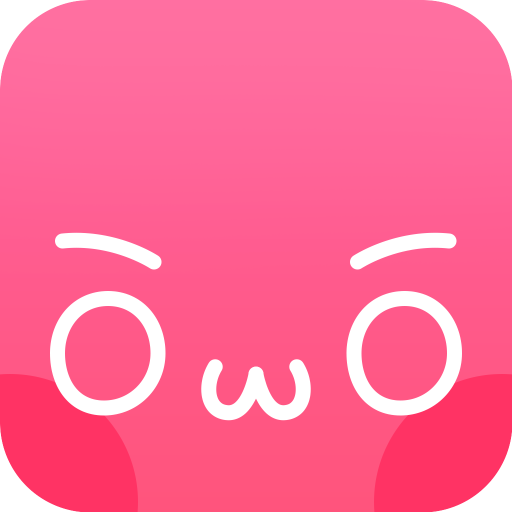 OwO壁纸
OwO壁纸
 救救小姐姐最新版
救救小姐姐最新版
 梦幻之星伊多拉传说
梦幻之星伊多拉传说
 追书神器换源版最新版
追书神器换源版最新版
 最强答人红包版
最强答人红包版
 红莲之剑
红莲之剑
 兄弟们跟我冲
兄弟们跟我冲
 智会数学
智会数学
 异能都市
异能都市
 3D挖掘机建造模拟
3D挖掘机建造模拟
 漫游重庆
漫游重庆
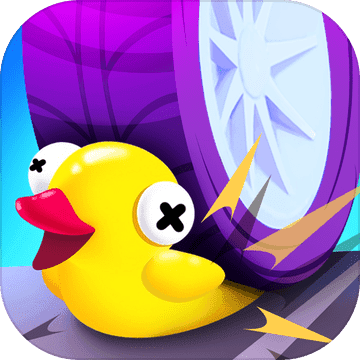 超级大作战
超级大作战
 救救小姐姐游戏
救救小姐姐游戏
 最强大脑数字连连看
最强大脑数字连连看
 印象证件照
印象证件照
 解神者X2
解神者X2
 喵星人简史手机版
喵星人简史手机版
 光明重现
光明重现
 好玩吧最新版
好玩吧最新版
 幻域神姬
幻域神姬
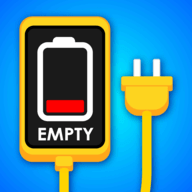 充电模拟器
充电模拟器
 看书神器
看书神器
 英雄棋士团
英雄棋士团
 堆叠大作战
堆叠大作战
 美妞求生记
美妞求生记
 止戈
止戈
 灵墟
灵墟
 出租车接客2
出租车接客2
 少年逃跑吧
少年逃跑吧
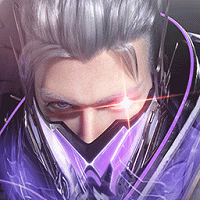 战神遗迹
战神遗迹
 我兄弟很多
我兄弟很多
 宝可梦Cafe Mix
宝可梦Cafe Mix
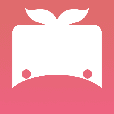 鲸叹
鲸叹
 采购达人
采购达人
 偶像事务所
偶像事务所
 转转农场
转转农场
 木得感情的捕快
木得感情的捕快
 火柴人大逃亡第二季
火柴人大逃亡第二季
 Milkman Karlson
Milkman Karlson
 华夏人生
华夏人生
 追书免费全本小说
追书免费全本小说
 外卖大冒险
外卖大冒险
 开局一把剑
开局一把剑
 吉里吉里2模拟器
吉里吉里2模拟器
 日剧吧
日剧吧
 英雄联盟手游菲律宾服
英雄联盟手游菲律宾服
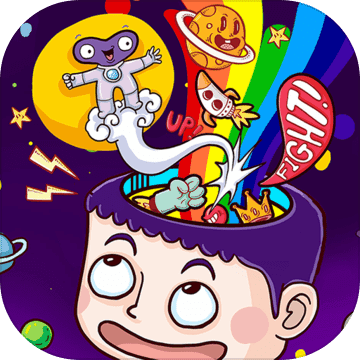 极限大脑
极限大脑
 救救小姐姐
救救小姐姐
 我的健身教练2
我的健身教练2
 喜马拉雅儿童
喜马拉雅儿童
 Real如我
Real如我
 高科技沙盒模拟器
高科技沙盒模拟器
 怪物世界
怪物世界
 死无对证
死无对证
 咔咔视频制作
咔咔视频制作
 货运卡车模拟
货运卡车模拟
 超兴奋格斗回转寿司
超兴奋格斗回转寿司
 史诗般的冲刺3D
史诗般的冲刺3D
 疯狂爆车王
疯狂爆车王
 手机铃声制作大师
手机铃声制作大师
 贝贝模拟逛超市
贝贝模拟逛超市
 骑马砍杀与霸主
骑马砍杀与霸主
 安徽皖事通
安徽皖事通
 马之王子殿下
马之王子殿下
 野兽学校
野兽学校
 彩色果冻
彩色果冻
 乖巧的熊
乖巧的熊
 我功夫贼6手机版
我功夫贼6手机版
 我不想努力了
我不想努力了
 我爱汉服
我爱汉服
 海寻记
海寻记
 美味披萨交付
美味披萨交付
 今日怎么省
今日怎么省
 刹那之斩
刹那之斩
 破坏王对战
破坏王对战
 鬼畜回退方块
鬼畜回退方块
 临沂市教育收费管理系统最新版
临沂市教育收费管理系统最新版
 疯狂学校
疯狂学校
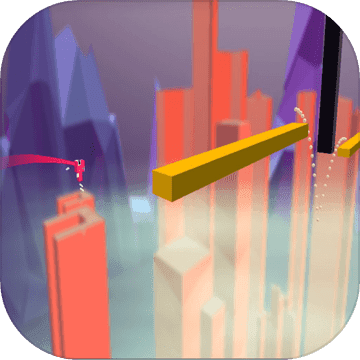 快跑龙宝宝
快跑龙宝宝
 快上车游戏
快上车游戏
 台球解谜
台球解谜
 末日幸存者io
末日幸存者io
 汽车故障大全
汽车故障大全
 女巫和史莱姆
女巫和史莱姆
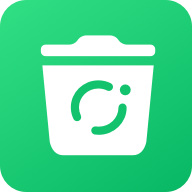 垃圾分类大师
垃圾分类大师
 汽车事故模拟器
汽车事故模拟器
 素描绘画
素描绘画
 人类跑步比赛3D
人类跑步比赛3D
 小米浏览器
小米浏览器
 求生流浪者
求生流浪者
 火柴人绳索跑酷
火柴人绳索跑酷
 女孩爱打扮
女孩爱打扮
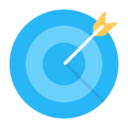 Mind 提高专注度
Mind 提高专注度
 耳光之王
耳光之王
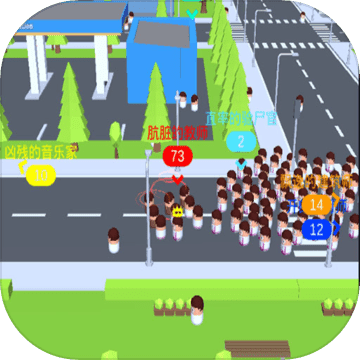 我的一堆小人
我的一堆小人
 甘肃旅游网
甘肃旅游网
 真正巴士模拟器
真正巴士模拟器
 我的荒野战场
我的荒野战场
 女神学园ol
女神学园ol
 看点头条
看点头条
 硬核卡车司机模拟器
硬核卡车司机模拟器
 冰之动物园
冰之动物园
 硬币向前冲
硬币向前冲
 爱情大侦探
爱情大侦探
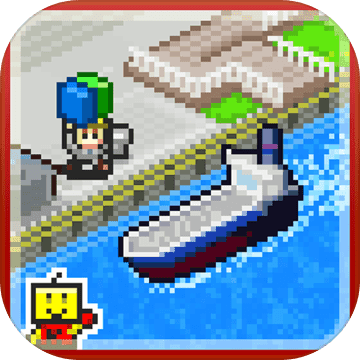 出港集装箱号
出港集装箱号
 录屏工厂
录屏工厂
 王者纷争超神版
王者纷争超神版
 觅玩儿
觅玩儿
 兵人帝国玩具兵大战
兵人帝国玩具兵大战
 我不要挂科
我不要挂科
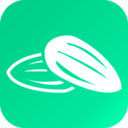 瓜子免费小说
瓜子免费小说
 神座福利版
神座福利版
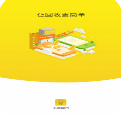 无废城市
无废城市
 僵尸来袭
僵尸来袭
 超级高中巴士
超级高中巴士
 轻丽颜相机
轻丽颜相机
 疯狂飞虫
疯狂飞虫
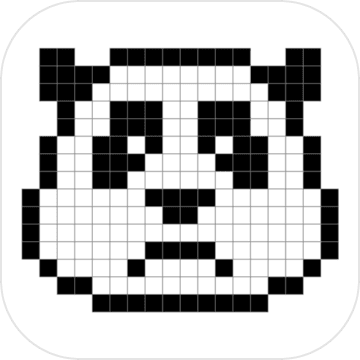 像素拼图
像素拼图
 危险碰碰车
危险碰碰车
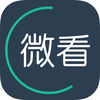 微看
微看
 涂鸦艺术家
涂鸦艺术家
 单机中国象棋
单机中国象棋
 火柴人披萨英雄
火柴人披萨英雄
 易车极速版
易车极速版
 光遇下载安卓
光遇下载安卓
 新盗墓笔记
新盗墓笔记
 最强大脑急转弯
最强大脑急转弯
 刺客时代
刺客时代
 智慧团建手机版
智慧团建手机版
 龙卷风大乱斗
龙卷风大乱斗
 逃脱游戏活神仙
逃脱游戏活神仙
 甜筒第二支半价
甜筒第二支半价
 八外阅读
八外阅读
 匿名信审判者
匿名信审判者
 海绵宝宝恐怖冰淇淋
海绵宝宝恐怖冰淇淋
 吞噬苍穹
吞噬苍穹
 真实海钓模拟
真实海钓模拟
 风云岛行动网易版
风云岛行动网易版
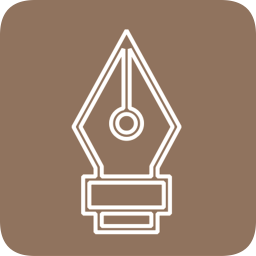 时光笔记
时光笔记
 欢乐爱杯
欢乐爱杯
 心动小瓶子
心动小瓶子
 黑夜蜘蛛侠
黑夜蜘蛛侠
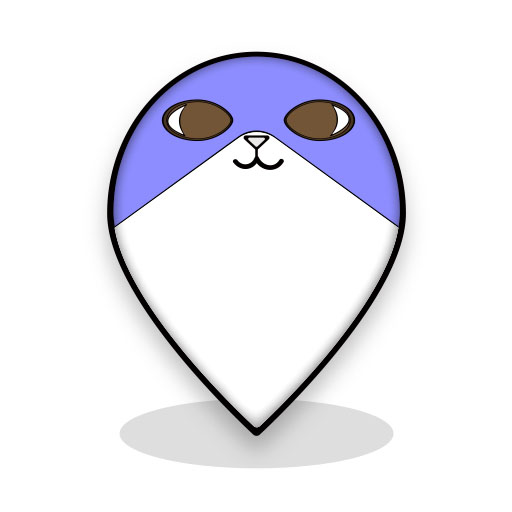 MAON
MAON
 左右消除
左右消除
 豪华挖掘机
豪华挖掘机
 教师随身学
教师随身学
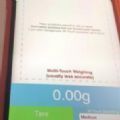 touchscale
touchscale
 爱情之路
爱情之路
 花木兰的那些事
花木兰的那些事
 TXT免费小说阅读
TXT免费小说阅读
 迷宫防御
迷宫防御
 极限惊魂大逃亡
极限惊魂大逃亡
 努比冒险
努比冒险
 Share微博客户端
Share微博客户端
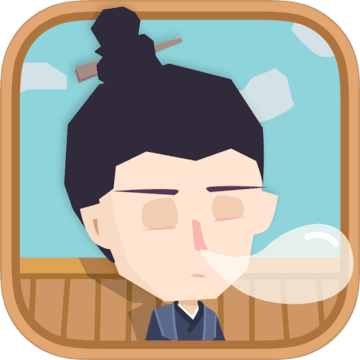 掌门别挂机
掌门别挂机
 每日趣阅
每日趣阅
 黑洞大作战斗兽版
黑洞大作战斗兽版
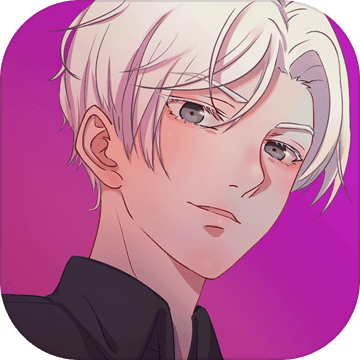 我和我的二十个渣男男友3
我和我的二十个渣男男友3
 巴士模拟器中国地图
巴士模拟器中国地图
 落初小说
落初小说
 滑雪世界
滑雪世界
 极限逃亡
极限逃亡
 slap kings
slap kings
 米读极速版
米读极速版
 拉帮攻城3D
拉帮攻城3D
 火柴人弓箭传奇
火柴人弓箭传奇
 视读免费小说
视读免费小说
 青蛙生活
青蛙生活
 三界铲屎官
三界铲屎官
 昆仑游
昆仑游
 听听广播
听听广播
 Shift Ball
Shift Ball
 梦想蛋糕屋
梦想蛋糕屋
 爱上消消消
爱上消消消
 一起来补刀
一起来补刀
 我滚楼梯贼六
我滚楼梯贼六
 学霸君1对1
学霸君1对1
 面包店
面包店
 垂钓宗师
垂钓宗师
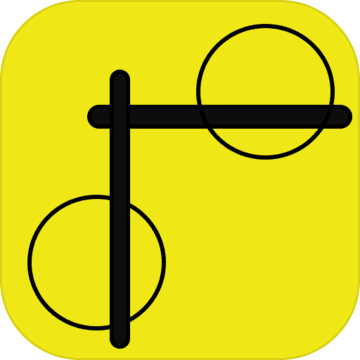 校园幻想录
校园幻想录
 每日优淘
每日优淘
 欢乐跳车
欢乐跳车
 英雄骑士手机版
英雄骑士手机版
 读白背单词
读白背单词
 别踩蚂蚁
别踩蚂蚁
 趣贪吃蛇
趣贪吃蛇
 提词拍摄
提词拍摄
 我游泳贼6安卓版
我游泳贼6安卓版
 人类岛屿逃脱
人类岛屿逃脱
 魔神战纪最新版
魔神战纪最新版
 多玩论坛
多玩论坛
 CS滑板射击
CS滑板射击
 不想谈恋爱的理由
不想谈恋爱的理由
 大嘴吧
大嘴吧
 画画矿工
画画矿工
 火柴人射击战场
火柴人射击战场
 纸牌接龙
纸牌接龙
 奇艺小说
奇艺小说
 侠客之城
侠客之城
 火柴人修女格斗
火柴人修女格斗
 长沙地铁安卓版
长沙地铁安卓版
 逃离恐怖奶奶
逃离恐怖奶奶
 我的狗狗
我的狗狗
 创造玩家
创造玩家
 灌篮大作战
灌篮大作战
 随机地牢无尽冒险
随机地牢无尽冒险
 Be Strong
Be Strong
 好享购物
好享购物
 豆腐幻想3
豆腐幻想3
 石器小恐龙
石器小恐龙
 连阅免费小说
连阅免费小说
 脑力王者
脑力王者
 恐怖核工厂爆炸
恐怖核工厂爆炸
 斧头登山者
斧头登山者
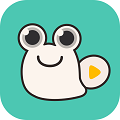 博雅小学堂
博雅小学堂
 忍者酷跑
忍者酷跑
 粉碎飞钩
粉碎飞钩
 极递云课
极递云课
 轰炸机大作战
轰炸机大作战
 我的小猫
我的小猫
 七雄纷争
七雄纷争
 颜色狂欢者
颜色狂欢者
 地狱把妹王手游下载
地狱把妹王手游下载
 大繁盛饱腹市场2
大繁盛饱腹市场2
 我箭法特牛
我箭法特牛
 Maze Bash
Maze Bash
 一起来连线
一起来连线
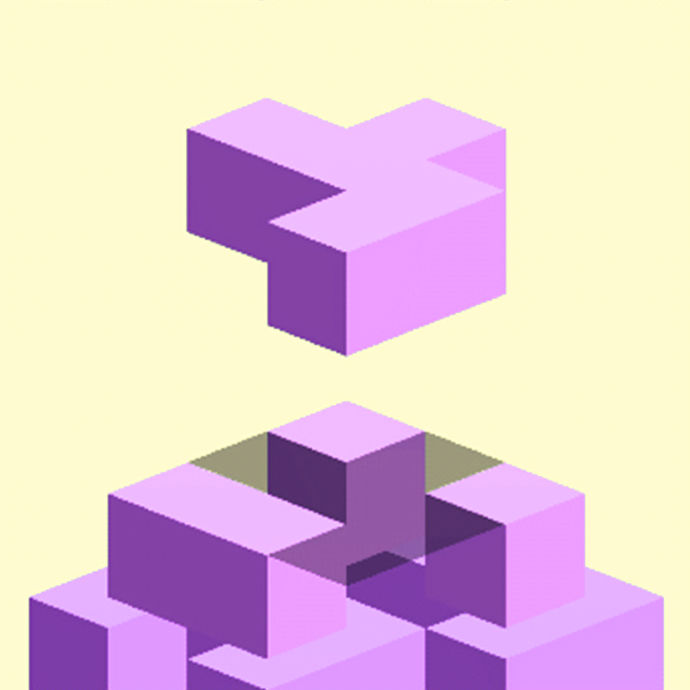 Block Star 3D
Block Star 3D
 人类防护地防御塔战役
人类防护地防御塔战役
 永进Ever Forward
永进Ever Forward
 小猫爱消除
小猫爱消除
 小猫突击队
小猫突击队
 梦幻蓝海
梦幻蓝海
 九州枭雄
九州枭雄
 八荒之息
八荒之息
 暗黑领主手机版
暗黑领主手机版
 远征物语
远征物语
 天天打波利
天天打波利
 御剑斩天录
御剑斩天录
 重型导弹运输模拟
重型导弹运输模拟
 标枪王者
标枪王者
 动物也疯狂
动物也疯狂
 被搭讪任务
被搭讪任务
 绝地求生刺激战场IOS版
绝地求生刺激战场IOS版
 亚索的对决
亚索的对决
 吃鸡国际服ios版
吃鸡国际服ios版
 特区行动
特区行动
 Spiral Roll安卓版
Spiral Roll安卓版
 斧头冠军
斧头冠军
 战略三国
战略三国
 脑洞大师3
脑洞大师3
 消毒勇士
消毒勇士
 银行抢劫模拟
银行抢劫模拟
 Aikami和风乙女游戏
Aikami和风乙女游戏
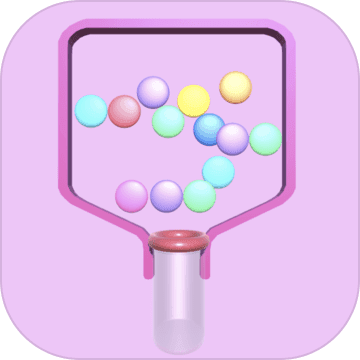 钉住球球
钉住球球
 连线来了
连线来了
 迷你召唤者
迷你召唤者
 少女部屋拼图
少女部屋拼图
 避雨时光
避雨时光
 我不是备胎
我不是备胎
 空拳训练
空拳训练
 绘制停车
绘制停车
 偶像学园精灵契约
偶像学园精灵契约
 三界捉妖之封妖令
三界捉妖之封妖令
 冷血射手中文最新版
冷血射手中文最新版
 全民骑手
全民骑手
 Bowmasters
Bowmasters
 科学女巫
科学女巫
 绊倒的家伙(联机版)
绊倒的家伙(联机版)
 愤怒的杜克
愤怒的杜克
 乐高我的城市2
乐高我的城市2
 警察任务模拟器
警察任务模拟器
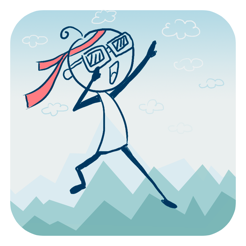 神脑洞烧脑4
神脑洞烧脑4
 青春校园模拟器中文版
青春校园模拟器中文版
 CAR++苹果版
CAR++苹果版
 低模之战古代文明之争最新版
低模之战古代文明之争最新版
 音符达人
音符达人
 香肠人轰炸行动
香肠人轰炸行动
 守城战之王
守城战之王
 树洞奇妙之旅
树洞奇妙之旅
 反击计划
反击计划
 滑板之城手机版
滑板之城手机版
 欧洲卡车模拟3手机版
欧洲卡车模拟3手机版
 死亡的循环手机版
死亡的循环手机版
 火柴人神奇梦魇
火柴人神奇梦魇
 我不是贪吃蛇
我不是贪吃蛇
 胆小躲起来最新版
胆小躲起来最新版
 奇怪的大冒险安卓版
奇怪的大冒险安卓版
 陨石60秒正版
陨石60秒正版
 不思议微生物研究所中文版
不思议微生物研究所中文版
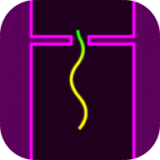 滚动吧贪吃蛇
滚动吧贪吃蛇
 三丽鸥奇迹之赛
三丽鸥奇迹之赛
 果冻女孩正版
果冻女孩正版
 神域远征
神域远征
 邂逅挚爱
邂逅挚爱
 赛马娘
赛马娘
 剑与挽歌
剑与挽歌
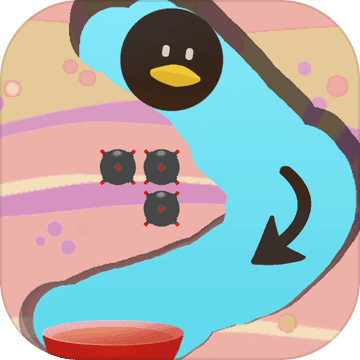 一个挖坑的游戏
一个挖坑的游戏
 紫禁繁花手机版
紫禁繁花手机版
 反叛公司汉化版
反叛公司汉化版
 如果一生只有三十岁完整版
如果一生只有三十岁完整版
 Swift Kill
Swift Kill
 Flip Shot
Flip Shot
 节奏丛林手机版
节奏丛林手机版
 疯狂的垃圾
疯狂的垃圾
 僵尸战争复仇联盟
僵尸战争复仇联盟
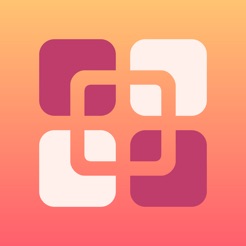 禅宗方块Zen Squares
禅宗方块Zen Squares
 饥荒海滩手机版
饥荒海滩手机版
 巫师之昆特牌ios
巫师之昆特牌ios
 消灭僵尸大作战手机版
消灭僵尸大作战手机版
 三国之决战洛阳
三国之决战洛阳
 会说话的金杰猫2
会说话的金杰猫2
 此间义贼
此间义贼
 王铲铲的致富之路
王铲铲的致富之路
 翻转射击
翻转射击
 月兔历险记最新版
月兔历险记最新版
 超能怪兽集结
超能怪兽集结
 水果忍者闯关记最新版
水果忍者闯关记最新版
 Taxi Rus
Taxi Rus
 放置宇宙
放置宇宙
 火柴人逃亡日记9
火柴人逃亡日记9
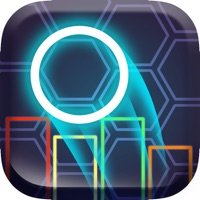 凤舞弹跳球
凤舞弹跳球
 细菌大战2手机版
细菌大战2手机版
 密探沉默刺客
密探沉默刺客
 宝马m8驾驶模拟器
宝马m8驾驶模拟器
 Color Man Race
Color Man Race
 机器人角斗场
机器人角斗场
 Ball Throwing
Ball Throwing
 地下城探索者
地下城探索者
 巅峰之战终极战斗
巅峰之战终极战斗
 群雄时代
群雄时代
 Flying Ripper
Flying Ripper
 女神舰队中文版
女神舰队中文版
 热血剑刃
热血剑刃
 忘忧劫
忘忧劫
 炸个痛快
炸个痛快
 废墟惑星
废墟惑星
 宝石战术奇才
宝石战术奇才
 沙盒小球
沙盒小球
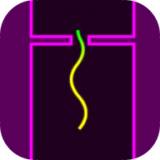 滚动吧贪吃蛇最新版
滚动吧贪吃蛇最新版
 flappy shooter
flappy shooter
 宇通巴士模拟
宇通巴士模拟
 我的赛马故事
我的赛马故事
 文鸟恋爱物语完整版
文鸟恋爱物语完整版
 疯狂摩托车骑士
疯狂摩托车骑士
 像素二战
像素二战
 革命雪地吉普车
革命雪地吉普车
 汽车修理工中文版
汽车修理工中文版
 末世庇护所
末世庇护所
 旅行熊猫中文版
旅行熊猫中文版
 Idle Chess
Idle Chess
 古董大师模拟器最新版
古董大师模拟器最新版
 神脑洞游戏
神脑洞游戏
 前进吧怪兽
前进吧怪兽
 传奇枪手
传奇枪手
 面具之枪中文版
面具之枪中文版
 飞车大逃亡
飞车大逃亡
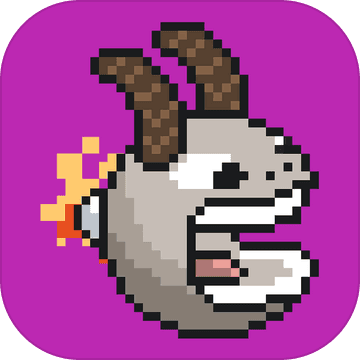 像素贪吃蛇
像素贪吃蛇
 彩色忍者
彩色忍者
 模拟校园宿舍最新版
模拟校园宿舍最新版
 堆叠世界
堆叠世界
 后宫暖暖
后宫暖暖
 酒店帝国大亨正版
酒店帝国大亨正版
 魔咒起源
魔咒起源
 时空猎人3最新版
时空猎人3最新版
 三国真塔防
三国真塔防
 宝可梦大探险手机版
宝可梦大探险手机版
 仙剑之逍遥归来
仙剑之逍遥归来
 草莓甜心蛋糕小屋
草莓甜心蛋糕小屋
 斗战天师
斗战天师
 火柴人重生手机版
火柴人重生手机版
 末日枪手
末日枪手
 创造我的王国
创造我的王国
 妖猿劫
妖猿劫
 勇者地下城
勇者地下城
 成长快乐型男计划
成长快乐型男计划
 灵巧大地最新版
灵巧大地最新版
 幻灵修真
幻灵修真
 堆叠世界手机版
堆叠世界手机版
 荒野双雄斗
荒野双雄斗
 星际卫队
星际卫队
 活到大结局
活到大结局
 果冻冲冲冲3D
果冻冲冲冲3D
 狼人必须死
狼人必须死
 保卫萝卜4手机版
保卫萝卜4手机版
 陨石60秒手机版
陨石60秒手机版
 翻转空间
翻转空间
 不思议微生物研究所
不思议微生物研究所
 极速自行车
极速自行车
 沙雕小恶魔
沙雕小恶魔
 蜘蛛侠迈尔斯莫拉莱斯
蜘蛛侠迈尔斯莫拉莱斯
 龙之审判
龙之审判
 Full Of Music中文版
Full Of Music中文版
 寻幻传说
寻幻传说
 领地争夺大逃杀
领地争夺大逃杀
 机动兵器
机动兵器
 极速卡丁车
极速卡丁车
 期遇小纸人
期遇小纸人
 苏打世界手机版
苏打世界手机版
 吓人的医生
吓人的医生
 街头厨师最新版
街头厨师最新版
 帝国史诗传说
帝国史诗传说
 我的石油大亨
我的石油大亨
 堕落传奇
堕落传奇
 王国保卫战4手机版
王国保卫战4手机版
 萌妖超进化
萌妖超进化
 刀锋风暴Blade Storm
刀锋风暴Blade Storm
 疯狂的拼图
疯狂的拼图
 鹅骑手
鹅骑手
 小鸡的爆米花店
小鸡的爆米花店
 果冻翻转3D
果冻翻转3D
 小萝卜历险记2最新版
小萝卜历险记2最新版
 仙御轮回传
仙御轮回传
 火柴人神奇梦魇最新版
火柴人神奇梦魇最新版
 火柴人大闯关
火柴人大闯关
 梦想商店街物语正版
梦想商店街物语正版
 妖师逆魔记
妖师逆魔记
 真实枪战射击生存
真实枪战射击生存
 忍者峡谷
忍者峡谷
 像素二战中文版
像素二战中文版
 急速消除
急速消除
 木筏蜘蛛
木筏蜘蛛
 小小萌三国
小小萌三国
 勇猛之路二战正版
勇猛之路二战正版
 幻想x地牢
幻想x地牢
 节奏丛林最新版
节奏丛林最新版
 雄霸无双
雄霸无双
 口袋学院物语中文版
口袋学院物语中文版
 被遗忘的安妮
被遗忘的安妮
 奇怪的大冒险
奇怪的大冒险
 Sling Away
Sling Away
 我的火柴人大师
我的火柴人大师
 流浪者小岛中文版
流浪者小岛中文版
 路径运行者邦邦跑步
路径运行者邦邦跑步
 子弹大师手机版
子弹大师手机版
 萌将逍遥录
萌将逍遥录
 贪吃蛇吃苹果最新版
贪吃蛇吃苹果最新版
 小小英雄之指尖乱斗
小小英雄之指尖乱斗
 龙珠z舞空斗剧
龙珠z舞空斗剧
 毁灭之日
毁灭之日
 真实驾驶学校
真实驾驶学校
 摔跤吧汉子
摔跤吧汉子
 欧洲卡车模拟3
欧洲卡车模拟3
 维京人有点萌
维京人有点萌
 青春校园模拟器
青春校园模拟器
 慕星仙剑传
慕星仙剑传
 特攻先锋手机版
特攻先锋手机版
 宠妃上位记
宠妃上位记
 女神舰队单机版
女神舰队单机版
 锋鸟射击兵
锋鸟射击兵
 空中歼灭战
空中歼灭战
 Butchero
Butchero
 勇者地下城单机版
勇者地下城单机版
 小红人灭火
小红人灭火
 普通的狗哥模拟器
普通的狗哥模拟器
 lol手游苹果版
lol手游苹果版
 绊倒的家伙
绊倒的家伙
 夺命末日
夺命末日
 一个挖坑的游戏手机版
一个挖坑的游戏手机版
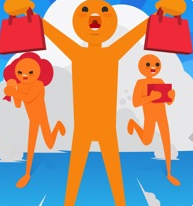 我为购物狂
我为购物狂
 动物园
动物园
 双生怨
双生怨
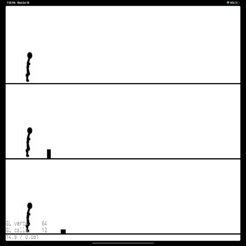 没人会死
没人会死
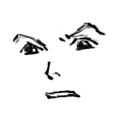 比较简单的大冒险手机版
比较简单的大冒险手机版
 轩辕剑龙舞云山iOS版
轩辕剑龙舞云山iOS版
 创造我的王国手机版
创造我的王国手机版
 骑士的恐惧
骑士的恐惧
 模拟校园宿舍
模拟校园宿舍
 Swing.io
Swing.io
 弹跳角斗士最新版
弹跳角斗士最新版
 叫我爬上天
叫我爬上天
 消灭僵尸大作战
消灭僵尸大作战
 糖果碰碰
糖果碰碰
 火柴人单打中文版
火柴人单打中文版
 Word Puppy
Word Puppy
 雨纪
雨纪
 点点秘境
点点秘境
 星际卫队手机版
星际卫队手机版
 Jelly Down
Jelly Down
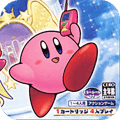 星之卡比镜之迷宫手机版
星之卡比镜之迷宫手机版
 Hexa.io
Hexa.io
 城市黑帮维加斯
城市黑帮维加斯
 奇妙冒险
奇妙冒险
 阿拉德勇者手机版
阿拉德勇者手机版
 二弟扶我起来
二弟扶我起来
 香肠像素派对
香肠像素派对
 抖音万物皆可磨
抖音万物皆可磨
 小小铁路汉化版
小小铁路汉化版
 Grate it
Grate it
 越野军车运输司机最新版
越野军车运输司机最新版
 房产大佬
房产大佬
 老爹冰淇淋店游戏HD
老爹冰淇淋店游戏HD
 疾风战神
疾风战神
 小小铁路
小小铁路
 Slime Battle
Slime Battle
 在杰难逃
在杰难逃
 黏液战斗
黏液战斗
 堆叠修仙
堆叠修仙
 云顶之弈手游苹果版
云顶之弈手游苹果版
 超市便利店
超市便利店
 灯泡君挺住
灯泡君挺住
 放开茶叶蛋
放开茶叶蛋
 上下班往返的人
上下班往返的人
 幻影战机
幻影战机
 Put It Out
Put It Out
 杀手狙击手中文版
杀手狙击手中文版
 Hungry Hole 3D
Hungry Hole 3D
 老爹冰淇淋店
老爹冰淇淋店
 Stretchy Roller
Stretchy Roller
 文鸟恋爱物语最新版
文鸟恋爱物语最新版
 磨碎水果
磨碎水果
 兄弟连3手游
兄弟连3手游
 坐到最后的人
坐到最后的人
 老爹的寿司店
老爹的寿司店
 忘机传说
忘机传说
 混沌守护者
混沌守护者
 会飞的水滴
会飞的水滴
 thetabung
thetabung
 Human Jumper
Human Jumper
 宠物连连看
宠物连连看
 df quest苹果版
df quest苹果版
 老爹的寿司店高清版
老爹的寿司店高清版
 龙诛试炼
龙诛试炼
 子弹大师中文版
子弹大师中文版
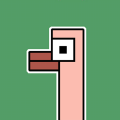 Yo Tajo
Yo Tajo
 滑雪大冒险中国风最新版
滑雪大冒险中国风最新版
 D.B.System
D.B.System
 像素贪吃蛇最新版
像素贪吃蛇最新版
 公主在哪儿
公主在哪儿
 洗车大亨
洗车大亨
 汽车追逐战
汽车追逐战
 巴尔迪学校的布兰妮
巴尔迪学校的布兰妮
 弓箭战争传说
弓箭战争传说
 黑色星期五之夜马里奥模组
黑色星期五之夜马里奥模组
 血牌
血牌
 周五夜放克马里奥模组
周五夜放克马里奥模组
 中秋节与盛宴
中秋节与盛宴
 阿拉德勇者
阿拉德勇者
 云霄幻世
云霄幻世
 我的枪战世界
我的枪战世界
 我要过去
我要过去
 赛马娘台服
赛马娘台服
 山海经异兽传说
山海经异兽传说
 假面骑士格斗手机版
假面骑士格斗手机版
 Branny In Baldi School
Branny In Baldi School
 宝石迷阵3
宝石迷阵3
 快乐水桶球球向下冲
快乐水桶球球向下冲
 兄弟连3
兄弟连3
 走起撸个串
走起撸个串
 火柴人单打最新版
火柴人单打最新版
 真三国之名将无双
真三国之名将无双
 厨房战斗中文版
厨房战斗中文版
 怪物球球
怪物球球
 异星工厂
异星工厂
 疯狂办公室
疯狂办公室
 小萝卜历险记2中文版
小萝卜历险记2中文版
 音乐旋转迷宫
音乐旋转迷宫
 星系幸存者手机版
星系幸存者手机版
 Commuters
Commuters
 街头厨师
街头厨师
 灵妖战记
灵妖战记
 你好邻居日记手机版
你好邻居日记手机版
 疯狂特技演员
疯狂特技演员
 你好邻居日记
你好邻居日记
 第二次开始
第二次开始
 反叛公司正版
反叛公司正版
 进击的羊驼
进击的羊驼
 托卡生活学校豪华版
托卡生活学校豪华版
 Fun Jetpack Race 3d
Fun Jetpack Race 3d
 弓箭战争传说手机版
弓箭战争传说手机版
 Basket Throw
Basket Throw
 忍术大师手势最新版
忍术大师手势最新版
 Gothic Murder
Gothic Murder
 店长养成记
店长养成记
 低模之战古代文明之争
低模之战古代文明之争
 魔法门之英雄无敌王朝iOS版
魔法门之英雄无敌王朝iOS版
 老爹冷饮店
老爹冷饮店
 奶奶教师学校巨魔
奶奶教师学校巨魔
 假面骑士格斗中文版
假面骑士格斗中文版
 J先生做蛋糕
J先生做蛋糕
 幻影战机中文版
幻影战机中文版
 网红小吃街
网红小吃街
 汽车修理工
汽车修理工
 相爱穿梭千年
相爱穿梭千年
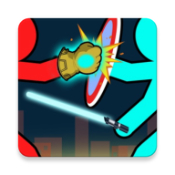 火柴人合并战斗
火柴人合并战斗
 蜘蛛飞行3D
蜘蛛飞行3D
 破烂水手手机版
破烂水手手机版
 恋与乾隆
恋与乾隆
 真实枪战射击生存中文版
真实枪战射击生存中文版
 永夜破碎的世界
永夜破碎的世界
 创世战车手机版
创世战车手机版
 练气五千年
练气五千年
 方块战场
方块战场
 通勤者
通勤者
 关羽养成
关羽养成
 绳索抢劫
绳索抢劫
 战术应变中文版
战术应变中文版
 双门恐怖逃脱
双门恐怖逃脱
 树洞奇妙之旅手机版
树洞奇妙之旅手机版
 爷爷又不在
爷爷又不在
 死亡的循环
死亡的循环
 我做蛋糕贼6中文版
我做蛋糕贼6中文版
 火柴人战斗比赛3d
火柴人战斗比赛3d
 旅行熊猫
旅行熊猫
 攀岩大师
攀岩大师
 匿名黑客逃脱手机版
匿名黑客逃脱手机版
 节气达人
节气达人
 破烂水手
破烂水手
 闲置的太空殖民地
闲置的太空殖民地
 文明6中文版
文明6中文版
 火车大亨
火车大亨
 火柴人重生
火柴人重生
 水果人极限挑战
水果人极限挑战
 狐狸美食街
狐狸美食街
 幻影战机最新版
幻影战机最新版
 丁丁飞吧
丁丁飞吧
 餐厅烹饪大师
餐厅烹饪大师
 BlockuDoku
BlockuDoku
 机器人角斗场正版
机器人角斗场正版
 封神剑域
封神剑域
 水果忍者闯关记中文版
水果忍者闯关记中文版
 Hide and Seek
Hide and Seek
 凡达小镇新世界
凡达小镇新世界
 光明与秩序
光明与秩序
 方块人的简单生活
方块人的简单生活
 枪手大逃杀
枪手大逃杀
 小鸡二人组正版
小鸡二人组正版
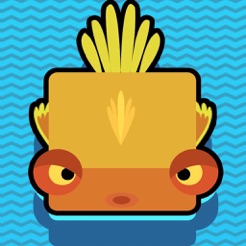 小小精灵大冒险
小小精灵大冒险
 饥荒海滩中文版
饥荒海滩中文版
 恐怖鹅模拟器
恐怖鹅模拟器
 天堂农场幸运岛中文版
天堂农场幸运岛中文版
 梦幻走起
梦幻走起
 狗子的反击手机版
狗子的反击手机版
 大圣杀
大圣杀
 弹跳角斗士中文版
弹跳角斗士中文版
 滑稽大乱斗
滑稽大乱斗
 匿名黑客逃脱正版
匿名黑客逃脱正版
 使命召唤16仿制版
使命召唤16仿制版
 路径转移
路径转移
 快到碗里来手机版
快到碗里来手机版
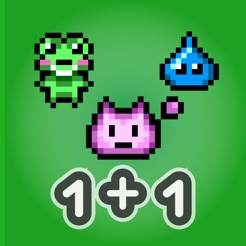 脑训练RPG
脑训练RPG
 我做蛋糕贼六
我做蛋糕贼六
 小鸡二人组最新版
小鸡二人组最新版
 我做蛋糕贼6手机版
我做蛋糕贼6手机版
 宇通巴士模拟汉化版
宇通巴士模拟汉化版
 勇士回归
勇士回归
 加油大叔秋千篇
加油大叔秋千篇
 全民来摸鱼
全民来摸鱼
 口袋学院物语
口袋学院物语
 7个灵魂
7个灵魂
 智力达人
智力达人
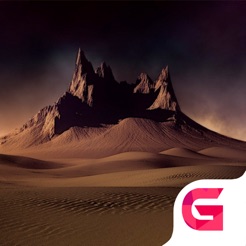 怪奇档案尼雅迷踪
怪奇档案尼雅迷踪
 很多料理哦手机版
很多料理哦手机版
 史诗般的灵魂
史诗般的灵魂
 古董大师模拟器
古董大师模拟器
 诸神灵域
诸神灵域
 箱庭小镇汉化版
箱庭小镇汉化版
 全军出击战火时刻
全军出击战火时刻
 圣剑生存最新版
圣剑生存最新版
 天天街头大乱斗
天天街头大乱斗
 天堂农场幸运岛
天堂农场幸运岛
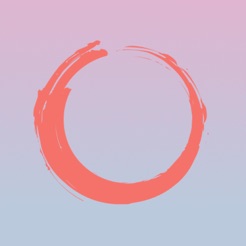 不吃饱哪有力气减肥
不吃饱哪有力气减肥
 愤怒的小鸟太空版HD
愤怒的小鸟太空版HD
 影子传剑冢
影子传剑冢
 流浪者小岛手机版
流浪者小岛手机版
 江湖医馆
江湖医馆
 直升机打僵尸最新版
直升机打僵尸最新版
 动物王者苹果版
动物王者苹果版
 小鸡二人组中文版
小鸡二人组中文版
 大坏鹅
大坏鹅
 群雄时代最新版
群雄时代最新版
 猎魔英雄
猎魔英雄
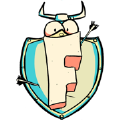 Flyghts
Flyghts
 警察任务模拟器中文版
警察任务模拟器中文版
 赤月之城
赤月之城
 月兔历险记中文版
月兔历险记中文版
 水下快速自行车特技
水下快速自行车特技
 星系幸存者中文版
星系幸存者中文版
 决战京都城
决战京都城
 女神舰队最新版
女神舰队最新版
 三国来野
三国来野
 酒店帝国大亨最新版
酒店帝国大亨最新版
 像素勇士
像素勇士
 餐厅烹饪大师最新版
餐厅烹饪大师最新版
 成语大接龙
成语大接龙
 疯狂的拼图正版
疯狂的拼图正版
 我做蛋糕贼6
我做蛋糕贼6
 胆小躲起来
胆小躲起来
 超级房车赛
超级房车赛
 中美拳击挑战赛
中美拳击挑战赛
 托卡生活学校
托卡生活学校
 神契轨迹
神契轨迹
 成语乐开花
成语乐开花
 我才是分检大师
我才是分检大师
 越野军车运输司机
越野军车运输司机
 七个致命的跑步者
七个致命的跑步者
 地牢猎手4手机版
地牢猎手4手机版
 Boost Jump
Boost Jump
 时空乱斗最新版
时空乱斗最新版
 极简地下城
极简地下城
 光头尿急
光头尿急
 巨魔脸密室逃生
巨魔脸密室逃生
 三丽鸥奇迹之赛中文版
三丽鸥奇迹之赛中文版
 天涯群侠传
天涯群侠传
 宝可梦大探险最新版
宝可梦大探险最新版
 pixel path
pixel path
 时空猎人3
时空猎人3
 诸神灰烬
诸神灰烬
 命运神谕
命运神谕
 改变命运的故事
改变命运的故事
 快到碗里来
快到碗里来
 恐怖冰淇淋iOS版
恐怖冰淇淋iOS版
 thetabung中文版
thetabung中文版
 金牌集团
金牌集团
 乐高我的城市2中文版
乐高我的城市2中文版
 葫芦骑士
葫芦骑士
 特攻先锋
特攻先锋
 面具之枪最新版
面具之枪最新版
 百妖灵记
百妖灵记
 龙珠z舞空斗剧中文版
龙珠z舞空斗剧中文版
 九天仙逆诀
九天仙逆诀
 活到大结局手机版
活到大结局手机版
 枪手射击
枪手射击
 弓箭战争传说中文版
弓箭战争传说中文版
 Hose Down
Hose Down
 小鸡的爆米花店中文版
小鸡的爆米花店中文版
 我是漂移王
我是漂移王
 保卫萝卜4
保卫萝卜4
 单机传世霸业
单机传世霸业
 梦幻桃源猫咪点消传奇
梦幻桃源猫咪点消传奇
 废土远征
废土远征
 前进吧怪兽最新版
前进吧怪兽最新版
 三界捉妖记
三界捉妖记
 我的世界荒芜之海
我的世界荒芜之海
 蹦迪了解一下
蹦迪了解一下
 火柴人单打正版
火柴人单打正版
 打工仔逆袭
打工仔逆袭
 超级出租车模拟驾驶
超级出租车模拟驾驶
 坦克大闯关
坦克大闯关
 密室逃脱水果迷屋中文版
密室逃脱水果迷屋中文版
 新倩女幽魂互通版
新倩女幽魂互通版
 直升机打僵尸
直升机打僵尸
 捣乱街道
捣乱街道
 保卫方块
保卫方块
 我的世界荒芜之海手机版
我的世界荒芜之海手机版
 Color Hop 3D
Color Hop 3D
 细菌大战2
细菌大战2
 包租婆来了
包租婆来了
 佣兵大作战
佣兵大作战
 英雄冒险记
英雄冒险记
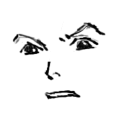 比较简单的大冒险中文版
比较简单的大冒险中文版
 宠物连连看经典版
宠物连连看经典版
 盛世征程
盛世征程
 真实枪战射击生存手机版
真实枪战射击生存手机版
 最后的武士全速出击
最后的武士全速出击
 雪球大战
雪球大战
 王权江山
王权江山
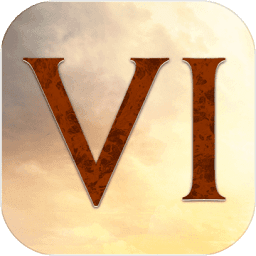 文明6正版
文明6正版
 水上公园滑梯
水上公园滑梯
 人形觉醒正版
人形觉醒正版
 家国梦苹果版
家国梦苹果版
 未来人生2
未来人生2
 皇后驾到游戏
皇后驾到游戏
 猛鬼发育模拟器
猛鬼发育模拟器
 方块战场中文版
方块战场中文版
 王者出击
王者出击
 异星工厂中文版
异星工厂中文版
 人形觉醒最新版
人形觉醒最新版
 永恒雷霆
永恒雷霆
 僵尸战争复仇联盟中文版
僵尸战争复仇联盟中文版
 杀戮目标2
杀戮目标2
 太空人求生大逃亡
太空人求生大逃亡
 果冻女孩手机版
果冻女孩手机版
 合成神龙2
合成神龙2
 宝石迷阵3中文版
宝石迷阵3中文版
 地牢猎手4
地牢猎手4
 滑雪大冒险西游版
滑雪大冒险西游版
 智力达人最新版
智力达人最新版
 灵巧大地
灵巧大地
 奔腾的富贵号
奔腾的富贵号
 乞丐的旅途中文版
乞丐的旅途中文版
 勇者揍恶龙
勇者揍恶龙
 异域乱斗手机版
异域乱斗手机版
 地牢巫师精简版
地牢巫师精简版
 梦想商店街物语
梦想商店街物语
 密室逃脱水果迷屋最新版
密室逃脱水果迷屋最新版
 使命召唤16
使命召唤16
 飞机坦克战争
飞机坦克战争
 混沌守护者手机版
混沌守护者手机版
 植物大战僵尸变革
植物大战僵尸变革
 小萝卜历险记2
小萝卜历险记2
 王国保卫战4
王国保卫战4
 刀塔霸业ARM32位
刀塔霸业ARM32位
 爱是一道光
爱是一道光
 工作模拟器中文版
工作模拟器中文版
 高尔夫闪电战手机版
高尔夫闪电战手机版
 魔卡战姬
魔卡战姬
 Speed Ball Sky
Speed Ball Sky
 我的世界1.12.0.13手机版
我的世界1.12.0.13手机版
 微小海洋冒险
微小海洋冒险
 创意高尔夫球
创意高尔夫球
 Sushi Bravo
Sushi Bravo
 拯救小鸡
拯救小鸡
 翻滚的瓶子
翻滚的瓶子
 空转赛道
空转赛道
 射手火柴人大乱斗
射手火柴人大乱斗
 方块疾冲
方块疾冲
 盒子积木
盒子积木
 Pottery手机版
Pottery手机版
 僵尸与人类战斗模拟器
僵尸与人类战斗模拟器
 古月神途
古月神途
 魔装无双
魔装无双
 Deodarant
Deodarant
 死亡驾驶僵尸城
死亡驾驶僵尸城
 分裂卡车
分裂卡车
 背徳的长发公主
背徳的长发公主
 小心女司机
小心女司机
 魔幻世界手游
魔幻世界手游
 刀塔3邪狩降临极速版
刀塔3邪狩降临极速版
 盛世明朝
盛世明朝
 文字故事越狱
文字故事越狱
 逃脱游戏快喝药水
逃脱游戏快喝药水
 头号司机模拟器
头号司机模拟器
 前卫的语音粪作
前卫的语音粪作
 渡劫封神问情
渡劫封神问情
 炼妖记ol
炼妖记ol
 暴走传奇
暴走传奇
 云顶之弈手游最新版
云顶之弈手游最新版
 重建王国
重建王国
 八仙外传
八仙外传
 灾难将袭来
灾难将袭来
 派对之光
派对之光
 警察运输囚犯模拟器
警察运输囚犯模拟器
 醉酒斗争
醉酒斗争
 甜味拼图
甜味拼图
 玛雅战纪
玛雅战纪
 金牌指挥官
金牌指挥官
 Plantan
Plantan
 武器粉碎机
武器粉碎机
 玛法霸域BT版
玛法霸域BT版
 猎人攻击生存
猎人攻击生存
 Carrot Crusher
Carrot Crusher
 SimCity BuildIt国际版
SimCity BuildIt国际版
 妈妈把我的游戏藏起来了4
妈妈把我的游戏藏起来了4
 恋爱猫咪
恋爱猫咪
 卡车运货
卡车运货
 烹饪日记美味餐厅
烹饪日记美味餐厅
 渡劫封神
渡劫封神
 火线行动突击队
火线行动突击队
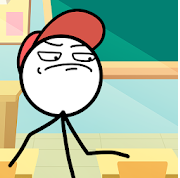 Draw Story
Draw Story
 保持飞行
保持飞行
 星系逃脱
星系逃脱
 文明大暴走
文明大暴走
 自动贩卖机模拟
自动贩卖机模拟
 飞行物
飞行物
 御龙争霸
御龙争霸
 逐日竞速
逐日竞速
 进击三国志
进击三国志
 激速漂移2
激速漂移2
 秋季竞赛
秋季竞赛
 Traffic Puzzle
Traffic Puzzle
 工作模拟器苹果版
工作模拟器苹果版
 文明重启国际服
文明重启国际服
 骑士击破全民漂移
骑士击破全民漂移
 领主传说
领主传说
 Free Fire我要活下去
Free Fire我要活下去
 梦中的你
梦中的你
 钓鱼大对决
钓鱼大对决
 梯子登山者
梯子登山者
 进击的众神
进击的众神
 粉碎方块3D
粉碎方块3D
 咸鱼大亨
咸鱼大亨
 Aquapark Race 3D
Aquapark Race 3D
 Word Story Prison Break
Word Story Prison Break
 军团不朽之战
军团不朽之战
 方块君要挺住手机版
方块君要挺住手机版
 公路交通汽车短跑
公路交通汽车短跑
 cattle royale
cattle royale
 南瓜之旅
南瓜之旅
 拉结尔先行体验服
拉结尔先行体验服
 装甲荣耀
装甲荣耀
 underlords
underlords
 方块活下去
方块活下去
 疯狂僵尸射击游戏
疯狂僵尸射击游戏
 掩护射击大作战
掩护射击大作战
 冰雪王座手游
冰雪王座手游
 Boat Rider
Boat Rider
 神道飞仙
神道飞仙
 别要我找到你
别要我找到你
 复古砖块破碎机
复古砖块破碎机
 民主如火
民主如火
 海滩小镇咖啡馆
海滩小镇咖啡馆
 Puppy Blast
Puppy Blast
 征战模拟器2
征战模拟器2
 全民大菠萝
全民大菠萝
 无名女巫
无名女巫
 水果飞镖大师
水果飞镖大师
 疯狂的自行车骑手
疯狂的自行车骑手
 飞行机器人之战
飞行机器人之战
 黑暗血缘之审判之光
黑暗血缘之审判之光
 放置文明
放置文明
 派对之光手机版
派对之光手机版
 暗黑病毒人类生存战
暗黑病毒人类生存战
 神将
神将
 球球冲刺
球球冲刺
 幻兽起源手机版
幻兽起源手机版
 火柴人欢乐赛跑
火柴人欢乐赛跑
 刀塔3邪狩降临
刀塔3邪狩降临
 像素反应
像素反应
 铁路运输3D
铁路运输3D
 手动挡停车场最新版
手动挡停车场最新版
 性感女秘书
性感女秘书
 异世江湖
异世江湖
 滚筒冲刺
滚筒冲刺
 Rush Rival 3D中文版
Rush Rival 3D中文版
 Free Fire我要活下去手机版
Free Fire我要活下去手机版
 Drink Me
Drink Me
 逃跑游戏喝我
逃跑游戏喝我
 陨石爆炸
陨石爆炸
 纪元之光觉醒
纪元之光觉醒
 反复弹跳
反复弹跳
 Tale of Chaser
Tale of Chaser
 超级鲨鱼人登陆
超级鲨鱼人登陆
 滚动玻璃杯
滚动玻璃杯
 几何运行
几何运行
 天工物语
天工物语
 犬夜叉
犬夜叉
 手动挡停车场手机版
手动挡停车场手机版
 寿司增强
寿司增强
 弹力果冻
弹力果冻
 超级大侠客
超级大侠客
 七宗罪光明与黑暗之战
七宗罪光明与黑暗之战
 御龙争霸BT版
御龙争霸BT版
 复联4终局之战
复联4终局之战
 多点触控射击
多点触控射击
 抽头和叠塔
抽头和叠塔
 餐车冲刺冒险
餐车冲刺冒险
 击倒罐子
击倒罐子
 地下城战士
地下城战士
 下雨的岛
下雨的岛
 契约学院
契约学院
 Musical Chairs.io
Musical Chairs.io
 离开城市乡村生活
离开城市乡村生活
 经典飞刀
经典飞刀
 Balls Argos
Balls Argos
 刀塔霸业手机版
刀塔霸业手机版
 暗黑之血
暗黑之血
 飞行机器人之战安卓版
飞行机器人之战安卓版
 狐狸工厂
狐狸工厂
 工作模拟器
工作模拟器
 口袋旅程
口袋旅程
 喵喵奇妙物语
喵喵奇妙物语
 恩爱兔
恩爱兔
 手速小球
手速小球
 回来2
回来2
 拇指飞车
拇指飞车
 剑行长歌
剑行长歌
 Ragnarok Masters
Ragnarok Masters
 几何冲击
几何冲击
 梦境之都
梦境之都
 破坏者起源
破坏者起源
 尸潮阻击战
尸潮阻击战
 幻剑超V版
幻剑超V版
 冲浪小艇
冲浪小艇
 夏日海滩派对
夏日海滩派对
 烈冰重刃
烈冰重刃
 伟通极速飞车
伟通极速飞车
 封神契约
封神契约
 英雄联盟云顶之弈
英雄联盟云顶之弈
 怪物的一百种死法
怪物的一百种死法
 Redline Drift
Redline Drift
 抱紧萝卜的蜗牛
抱紧萝卜的蜗牛
 硬币大作战
硬币大作战
 变种超级英雄车
变种超级英雄车
 热血神剑明月江湖
热血神剑明月江湖
 跳跃之王
跳跃之王
 史前冒险岛
史前冒险岛
 极速坠落
极速坠落
 动物融合模拟器手机版
动物融合模拟器手机版
 幻剑
幻剑
 极限平衡红球
极限平衡红球
 梦幻风之旅
梦幻风之旅
 情书快递
情书快递
 餐厅是不可能正常营业的
餐厅是不可能正常营业的
 逃出荒岛大冒险
逃出荒岛大冒险
 火柴人射手精英特攻
火柴人射手精英特攻
 Pets Out 3D中文版
Pets Out 3D中文版
 漂移传说
漂移传说
 三国后妃传
三国后妃传
 远古传奇果盘版
远古传奇果盘版
 Pottery完整版
Pottery完整版
 机器人立方体
机器人立方体
 火柴盒积木
火柴盒积木
 我要买楼
我要买楼
 醉酒相扑
醉酒相扑
 Stretchy Legs
Stretchy Legs
 踢屁股大赛
踢屁股大赛
 柯南警探追求真相
柯南警探追求真相
 Step Inside
Step Inside
 攀爬的人2
攀爬的人2
 霓虹灯坡道障碍赛
霓虹灯坡道障碍赛
 Crasher Origin
Crasher Origin
 Sumo Sports
Sumo Sports
 单词故事越狱
单词故事越狱
 动物融合模拟器中文版
动物融合模拟器中文版
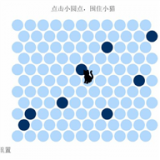 圈小猫
圈小猫
 现代侠盗
现代侠盗
 战国BASARA战斗派对
战国BASARA战斗派对
 精英建桥师
精英建桥师
 进击的猴子
进击的猴子
 德比模拟器
德比模拟器
 玛法霸域
玛法霸域
 BanG Dream少女乐团派对
BanG Dream少女乐团派对
 暴走战法道
暴走战法道
 角落生活快乐消除
角落生活快乐消除
 合并梦幻汽车
合并梦幻汽车
 宠物过路
宠物过路
 除臭大作战
除臭大作战
 跑步比赛3D
跑步比赛3D
 折纸鸟
折纸鸟
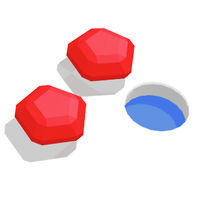 3D摇摆
3D摇摆
 匿名信失心者手机版
匿名信失心者手机版
 泡面工厂模拟器
泡面工厂模拟器
 剑斗苍穹
剑斗苍穹
 OCO
OCO
 海战船
海战船
 六加仑史莱姆游戏时间
六加仑史莱姆游戏时间
 Escape Game Drink Me
Escape Game Drink Me
 自行车公路骑手
自行车公路骑手
 天天怼三国安卓版
天天怼三国安卓版
 苍穹灭
苍穹灭
 大唐修仙录
大唐修仙录
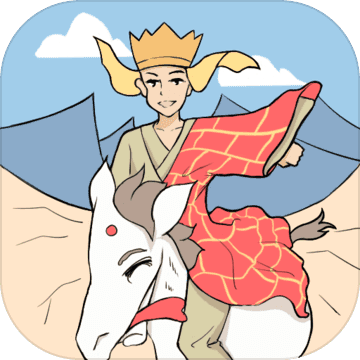 怎么那么难取经篇
怎么那么难取经篇
 天龙圣剑
天龙圣剑
 勇者有点太嚣张
勇者有点太嚣张
 方块君要挺住安卓版
方块君要挺住安卓版
 六角拼图英雄
六角拼图英雄
 火柴人弓箭手射靶
火柴人弓箭手射靶
 胶囊精灵最新版
胶囊精灵最新版
 不可思议的毛
不可思议的毛
 Jump To Jump
Jump To Jump
 封神问情
封神问情
 培养合并怪物
培养合并怪物
 Lander Missions
Lander Missions
 忍者无影指
忍者无影指
 BYFWM
BYFWM
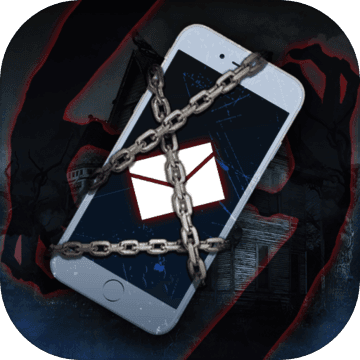 手机疑讯
手机疑讯
 刀塔霸业ARM64位
刀塔霸业ARM64位
 圆盘对决
圆盘对决
 我要撞到爆
我要撞到爆
 世界异化之后
世界异化之后
 跳球
跳球
 陶泥
陶泥
 云顶之弈手游
云顶之弈手游
 快乐自行车2
快乐自行车2
 Human.io
Human.io
 下坠竞赛3d
下坠竞赛3d
 凌天传世
凌天传世
 卡车遨游墨西哥
卡车遨游墨西哥
 魔禁
魔禁
 水上欢乐园
水上欢乐园
 漂移吊索车
漂移吊索车
 前赴后继的勇者成长物语
前赴后继的勇者成长物语
 未来机甲决战手游
未来机甲决战手游
 光之神迹召唤
光之神迹召唤
 飞盘战斗大作战
飞盘战斗大作战
 小房间故事
小房间故事
 合成动物手机版
合成动物手机版
 英雄战姬ww
英雄战姬ww
 赛车英雄
赛车英雄
 控球入洞
控球入洞
 怪物工程师
怪物工程师
 机器人战斗竞技场
机器人战斗竞技场
 SnowKids
SnowKids
 VC驾驶模拟器
VC驾驶模拟器
 仙道奇缘满V版
仙道奇缘满V版
 别样的江湖
别样的江湖
 黑洞喂食
黑洞喂食
 拯救之翼
拯救之翼
 圣翼幻想
圣翼幻想
 像素鸟大逃杀
像素鸟大逃杀
 锤子的演变
锤子的演变
 电缆摆动
电缆摆动
 怪力少女
怪力少女
 我火花玩的贼6
我火花玩的贼6
 泥泞的越野卡车驾驶
泥泞的越野卡车驾驶
 三国竞技场游戏
三国竞技场游戏
 神曲世界
神曲世界
 飞盘大乱斗
飞盘大乱斗
 镇魂师
镇魂师
 缆绳摆动
缆绳摆动
 画江湖盟主手机版
画江湖盟主手机版
 厨房模拟器
厨房模拟器
 仙剑至尊手机版
仙剑至尊手机版
 嘴馋植物手机版
嘴馋植物手机版
 逍遥春秋
逍遥春秋
 天师降魔传
天师降魔传
 完美世界M
完美世界M
 合成坦克
合成坦克
 天空编年史
天空编年史
 60秒手游版
60秒手游版
 肥鸡快溜
肥鸡快溜
 梦想乐队
梦想乐队
 合并小宠物
合并小宠物
 停止崩溃
停止崩溃
 我不是塔防安卓版
我不是塔防安卓版
 Call Duty手游
Call Duty手游
 神域纷争
神域纷争
 成群结队
成群结队
 虚荣九游版
虚荣九游版
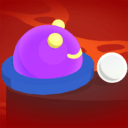 乒乒大作战
乒乒大作战
 美国像素狙击手
美国像素狙击手
 Project Battle
Project Battle
 黑洞喂食安卓版
黑洞喂食安卓版
 致命突袭
致命突袭
 极速摩托车驾驶员
极速摩托车驾驶员
 reNEED
reNEED
 投射飞刀
投射飞刀
 炼金战争
炼金战争
 Diner DASH安卓版
Diner DASH安卓版
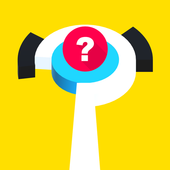 脱掉扭曲
脱掉扭曲
 超神传奇手机版
超神传奇手机版
 超神传奇
超神传奇
 冲破轨道
冲破轨道
 卡车赛城
卡车赛城
 阵线对决
阵线对决
 纯白魔女日服
纯白魔女日服
 顶级跑步
顶级跑步
 逻辑像素
逻辑像素
 崩溃季节运动
崩溃季节运动
 Twisty Snake
Twisty Snake
 梁山豪杰
梁山豪杰
 台阶跳不停
台阶跳不停
 商海争霸
商海争霸
 太阳纪
太阳纪
 创世纪元六龙纷争
创世纪元六龙纷争
 龙渊铸剑
龙渊铸剑
 少女机动队手游
少女机动队手游
 超级小精灵OL最新版版
超级小精灵OL最新版版
 绳索垂降
绳索垂降
 剑之英雄
剑之英雄
 Cable Swing
Cable Swing
 机器人城市战斗
机器人城市战斗
 过山车主题公园
过山车主题公园
 完美世界M台服
完美世界M台服
 疯狂自行车极限特技
疯狂自行车极限特技
 骑士大乱斗
骑士大乱斗
 龙渊剑帝
龙渊剑帝
 皇家摔跤格斗
皇家摔跤格斗
 Fun Human Race
Fun Human Race
 命中大师
命中大师
 完美切两半
完美切两半
 工作模拟器手机版
工作模拟器手机版
 深空舰队
深空舰队
 办公室大作战
办公室大作战
 大气泡撞击粉碎
大气泡撞击粉碎
 沙滩清理app
沙滩清理app
 拼图游戏
拼图游戏
 零死亡计划
零死亡计划
 梦回征途星耀版
梦回征途星耀版
 菲特世界2安卓版
菲特世界2安卓版
 雪橇骑士
雪橇骑士
 征战天下
征战天下
 兴奋小球
兴奋小球
 汤姆猫炫跑手机版
汤姆猫炫跑手机版
 妖怪餐厅
妖怪餐厅
 三国竞技场
三国竞技场
 刺杀红月传说
刺杀红月传说
 方块射手
方块射手
 RACE THE SUN
RACE THE SUN
 匹配积木
匹配积木
 混元仙途
混元仙途
 皇家骑士
皇家骑士
 帝国骑士
帝国骑士
 幻兽起源魔石版
幻兽起源魔石版
 喵喵大作战手机版
喵喵大作战手机版
 梦回征途
梦回征途
 袖珍政治学
袖珍政治学
 沙滩清理
沙滩清理
 泥泞的水坑
泥泞的水坑
 小小制片人
小小制片人
 开心丢丢丢
开心丢丢丢
 风来风去之爱消除
风来风去之爱消除
 奇异地牢
奇异地牢
 战国争鸣
战国争鸣
 人力拆迁队
人力拆迁队
 白猫与废弃医院
白猫与废弃医院
 封天传手机版
封天传手机版
 合并空间
合并空间
 拥挤的像素城市
拥挤的像素城市
 超神传奇复古经典
超神传奇复古经典
 完美穿越
完美穿越
 霸业皇城
霸业皇城
 路西法的利刃
路西法的利刃
 Diner DASH Adventures
Diner DASH Adventures
 超鸡
超鸡
 电音球球手机版
电音球球手机版
 哈利波特巫师联盟中文版
哈利波特巫师联盟中文版
 水上乐园赛
水上乐园赛
 陡峭攀岩
陡峭攀岩
 完美绳索
完美绳索
 Line color
Line color
 行走大师
行走大师
 多多自走棋外服
多多自走棋外服
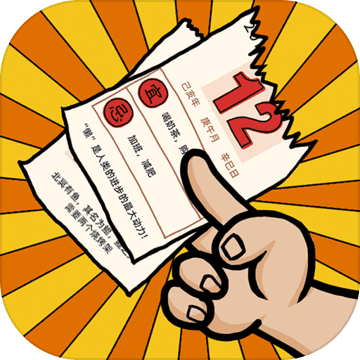 有钱了不起
有钱了不起
 Dodgy Ball
Dodgy Ball
 我的世界1.13.0.1
我的世界1.13.0.1
 通缉牛仔
通缉牛仔
 割草
割草
 彩色城镇3D
彩色城镇3D
 荣耀镇之战
荣耀镇之战
 星空浪人
星空浪人
 吃鸡参数模拟器
吃鸡参数模拟器
 救世英雄
救世英雄
 flappyroyale.io
flappyroyale.io
 Pottery 3D
Pottery 3D
 旋转吧霓虹
旋转吧霓虹
 整理大师
整理大师
 小萝莉射击
小萝莉射击
 王城争霸成龙代言
王城争霸成龙代言
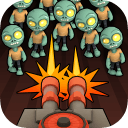 百万僵尸大战
百万僵尸大战
 超级子弹先生
超级子弹先生
 太空弹球
太空弹球
 拆解布娃娃
拆解布娃娃
 巴迪机器人
巴迪机器人
 消然心动
消然心动
 爱情迷宫
爱情迷宫
 危险的大厅逃脱游戏
危险的大厅逃脱游戏
 Ninja Dash
Ninja Dash
 怒怼怪兽
怒怼怪兽
 仙语梦缘
仙语梦缘
 手机大亨2
手机大亨2
 玩具士兵射击
玩具士兵射击
 多多自走棋腾讯版
多多自走棋腾讯版
 摩卡骑士
摩卡骑士
 奇怪的猫手机版
奇怪的猫手机版
 多多自走棋QQ版
多多自走棋QQ版
 劈腿证据
劈腿证据
 愤怒的战斗火柴人
愤怒的战斗火柴人
 击球3D
击球3D
 Chase.io
Chase.io
 Throw a Pong
Throw a Pong
 天劫令
天劫令
 完美的线路
完美的线路
 超级跑车i8
超级跑车i8
 Magia Record English
Magia Record English
 Substance
Substance
 玄元修仙录
玄元修仙录
 Totally Battle War
Totally Battle War
 废弃的城市
废弃的城市
 狂野的道路
狂野的道路
 螺旋冰塔
螺旋冰塔
 减肥小故事
减肥小故事
 StackScale.io
StackScale.io
 自行棋对对碰
自行棋对对碰
 火警消防局
火警消防局
 低模大战
低模大战
 斩人无双
斩人无双
 格斯特街
格斯特街
 快速计算
快速计算
 怪物来了哇
怪物来了哇
 像素竞技场战斗
像素竞技场战斗
 史莱姆模拟器
史莱姆模拟器
 代号极速
代号极速
 狼烟onlineBT版
狼烟onlineBT版
 不想笑了
不想笑了
 宅时光
宅时光
 垃圾分类大作战
垃圾分类大作战
 索罗队长
索罗队长
 冒险与挂机
冒险与挂机
 异星战魂
异星战魂
 神之继承者不朽之战
神之继承者不朽之战
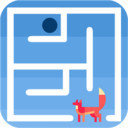 字母迷宫
字母迷宫
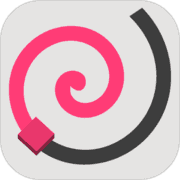 颜色线条
颜色线条
 百世文华录
百世文华录
 像素竞技场战斗中文版
像素竞技场战斗中文版
 放牛大作战
放牛大作战
 火车公交竞速
火车公交竞速
 吃豆贪吃蛇
吃豆贪吃蛇
 史莱姆模拟器中文版
史莱姆模拟器中文版
 空中管制战
空中管制战
 电脑游戏公司
电脑游戏公司
 大话诛仙安卓版
大话诛仙安卓版
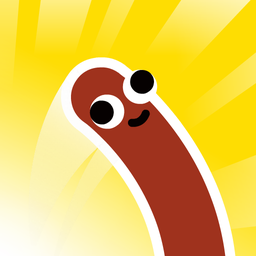 香肠扭扭
香肠扭扭
 打糕达人
打糕达人
 超级果汁机
超级果汁机
 哥布林征服世界
哥布林征服世界
 少女拉面馆
少女拉面馆
 狂奔小怪兽
狂奔小怪兽
 苦恼的游戏大作战
苦恼的游戏大作战
 出海吧
出海吧
 君王天下
君王天下
 触摸天空手机版
触摸天空手机版
 龙珠西游记
龙珠西游记
 冷漠空想记
冷漠空想记
 4x4越野停车模拟器
4x4越野停车模拟器
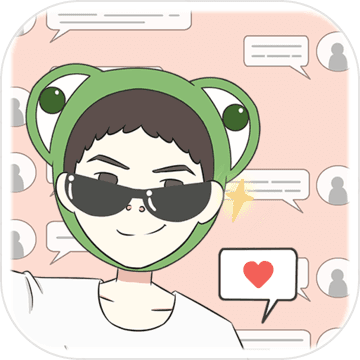 我要当网红
我要当网红
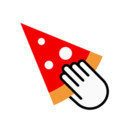 反应选择
反应选择
 忍者的疯狂
忍者的疯狂
 荒野乱斗开箱模拟器
荒野乱斗开箱模拟器
 火柴人炫光跳跃
火柴人炫光跳跃
 Epic Hole
Epic Hole
 策略三国记
策略三国记
 希恩汽车越野车
希恩汽车越野车
 泡泡糖果之旅
泡泡糖果之旅
 忍者冲刺
忍者冲刺
 脆弱的一步
脆弱的一步
 豪门传奇
豪门传奇
 抖音上团团玩的游戏
抖音上团团玩的游戏
 疯狂敞篷车
疯狂敞篷车
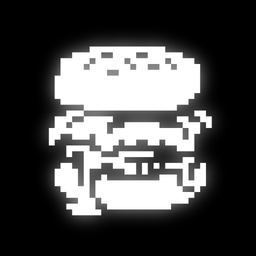 人肉汉堡
人肉汉堡
 捉妖大作战飞升版
捉妖大作战飞升版
 房产兄弟家居设计
房产兄弟家居设计
 模拟建设3手机版
模拟建设3手机版
 九州行果盘版
九州行果盘版
 烈火三国
烈火三国
 卡牌追逐
卡牌追逐
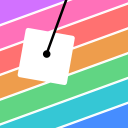 摇摆2
摇摆2
 激战狂潮自走棋
激战狂潮自走棋
 第一召唤师
第一召唤师
 活着不好吗
活着不好吗
 六道2手游
六道2手游
 羊毛生产队
羊毛生产队
 狠人攻沙
狠人攻沙
 BouncyHills
BouncyHills
 暴走屠龙
暴走屠龙
 僵尸背后
僵尸背后
 骑马德比
骑马德比
 摔跤大乱斗
摔跤大乱斗
 群英会
群英会
 我变成了一只狗2
我变成了一只狗2
 圈球球大作战
圈球球大作战
 Chess Rush
Chess Rush
 疯狂强盗
疯狂强盗
 跳跳瓶3D
跳跳瓶3D
 暴走屠龙满V版
暴走屠龙满V版
 城市清洁垃圾回收分类
城市清洁垃圾回收分类
 王国与英雄
王国与英雄
 西甲小前锋
西甲小前锋
 养了只狗
养了只狗
 降落伞先生
降落伞先生
 超级弓传奇火柴人
超级弓传奇火柴人
 电能大亨
电能大亨
 捕捉小奇妙最新版
捕捉小奇妙最新版
 黑暗与荣耀最新版
黑暗与荣耀最新版
 吃鸡参数模拟器国际服
吃鸡参数模拟器国际服
 抖音史莱姆模拟器
抖音史莱姆模拟器
 异星传奇
异星传奇
 斧头大作战
斧头大作战
 模拟金牌驾驶员
模拟金牌驾驶员
 动感小飞侠
动感小飞侠
 指尖上的漂移
指尖上的漂移
 人类派对之战
人类派对之战
 闲置寿司大亨
闲置寿司大亨
 弹球保险杠
弹球保险杠
 捉妖大作战
捉妖大作战
 喵一条线
喵一条线
 僵尸攻击2
僵尸攻击2
 蜘蛛侠英雄远征3完整版
蜘蛛侠英雄远征3完整版
 打开箱子
打开箱子
 空袭模拟战场
空袭模拟战场
 小偷对决手机版
小偷对决手机版
 狮跑
狮跑
 弹弹世界
弹弹世界
 摩托发烧友
摩托发烧友
 深空舰队最新版
深空舰队最新版
 堆房子大作战
堆房子大作战
 全民疯狂漂移
全民疯狂漂移
 胶囊追逐
胶囊追逐
 貂蝉大冒险
貂蝉大冒险
 Hit Master
Hit Master
 星辉物语
星辉物语
 方块蠕虫
方块蠕虫
 银河大跳跃
银河大跳跃
 Bubbu我的虚拟宠物
Bubbu我的虚拟宠物
 甜甜圈漂移
甜甜圈漂移
 神月之巫女与试炼洞窟
神月之巫女与试炼洞窟
 设计我的房间
设计我的房间
 快乐的积木
快乐的积木
 战壕博弈
战壕博弈
 救赎抉择
救赎抉择
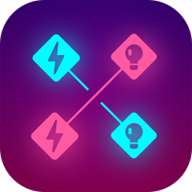 创造力
创造力
 点点节奏手机版
点点节奏手机版
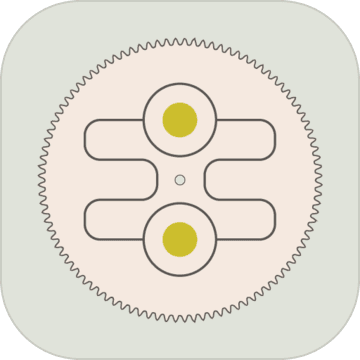 Gear
Gear
 猫咪大战争罐头版
猫咪大战争罐头版
 永恒之恋
永恒之恋
 完全的战争
完全的战争
 我的无间道
我的无间道
 OnPipe
OnPipe
 火枪大作战io
火枪大作战io
 终结者生存
终结者生存
 采矿大亨掘金之旅手机版
采矿大亨掘金之旅手机版
 腾讯Chess Rush
腾讯Chess Rush
 Glow Up
Glow Up
 熔岩芦苇历险记
熔岩芦苇历险记
 星际飞机
星际飞机
 火柴人射击战斗
火柴人射击战斗
 巴士大作战手机版
巴士大作战手机版
 风暴山之谜
风暴山之谜
 猫咪汗蒸馆
猫咪汗蒸馆
 星际飞机雷霆版
星际飞机雷霆版
 锤子挖掘
锤子挖掘
 工厂帝国缔造者
工厂帝国缔造者
 北斗仙尘
北斗仙尘
 极速赛车5
极速赛车5
 王国任务绯红监狱长
王国任务绯红监狱长
 变成球状
变成球状
 彩色城镇安卓版
彩色城镇安卓版
 我是新员工
我是新员工
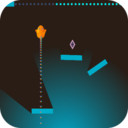 跳高运动员
跳高运动员
 勇士像素地牢
勇士像素地牢
 STELLAVIS
STELLAVIS
 空降
空降
 彩色城镇
彩色城镇
 恋爱小球冲刺
恋爱小球冲刺
 圆柱切割
圆柱切割
 弹跳丘陵
弹跳丘陵
 火柴人碰撞乱斗
火柴人碰撞乱斗
 下雨的阁楼
下雨的阁楼
 乌法鲁萌萌消
乌法鲁萌萌消
 仙语梦缘手机版
仙语梦缘手机版
 像素人协作计划
像素人协作计划
 垃圾分类大作战游戏
垃圾分类大作战游戏
 飞天火箭猪手机版
飞天火箭猪手机版
 侦探日记
侦探日记
 Crazy Bike Rider
Crazy Bike Rider
 CRIMSON CLAN
CRIMSON CLAN
 是寿司呦Fever
是寿司呦Fever
 龙卷风3D
龙卷风3D
 迷你吃鸡手机版
迷你吃鸡手机版
 精准停车
精准停车
 狗狗家庭模拟器
狗狗家庭模拟器
 怒火燎原
怒火燎原
 斯威夫特骑士
斯威夫特骑士
 封闭世界的鸟巢
封闭世界的鸟巢
 逆转物语
逆转物语
 全民大丰收
全民大丰收
 空中大作战
空中大作战
 魔境
魔境
 陀螺刀片
陀螺刀片
 打破它
打破它
 战争号角
战争号角
 热血1.76BT版
热血1.76BT版
 模拟建设3
模拟建设3
 坦率的小红帽和爱撒谎的狼先生
坦率的小红帽和爱撒谎的狼先生
 尸域禁地
尸域禁地
 安吉拉快跑
安吉拉快跑
 激战自走棋
激战自走棋
 复古跑者
复古跑者
 Terra Wars
Terra Wars
 PokeBall Mystery
PokeBall Mystery
 一笔拯救火柴人
一笔拯救火柴人
 探探猫飞行大冒险
探探猫飞行大冒险
 哥布林征服世界手机版
哥布林征服世界手机版
 保龄球
保龄球
 formacar
formacar
 愤怒的章鱼手机版
愤怒的章鱼手机版
 喵喵汗蒸馆
喵喵汗蒸馆
 Beam Jump
Beam Jump
 最后一鸡
最后一鸡
 胖鸡要走了
胖鸡要走了
 天天爱闯关2
天天爱闯关2
 完美的心
完美的心
 疯狂除草机
疯狂除草机
 砰砰射僵尸
砰砰射僵尸
 疯狂的超级英雄大赛
疯狂的超级英雄大赛
 猫咪高尔夫
猫咪高尔夫
 停车监督员
停车监督员
 快乐超级车轮
快乐超级车轮
 圣堂
圣堂
 Hole Feed
Hole Feed
 惊慌特工
惊慌特工
 僵尸生存抵抗
僵尸生存抵抗
 仙道奇缘
仙道奇缘
 狂神武双
狂神武双
 无情剑客
无情剑客
 荒野冲突2手机版
荒野冲突2手机版
 霓虹摩托骑士
霓虹摩托骑士
 电音球球
电音球球
 猫咪公寓2
猫咪公寓2
 喵喵大作战
喵喵大作战
 阿拉巴马之骨
阿拉巴马之骨
 最强手臂抛出外太空
最强手臂抛出外太空
 奔跑竞赛3D
奔跑竞赛3D
 不准拒绝我
不准拒绝我
 大唐皇帝手机版
大唐皇帝手机版
 御龙三国志
御龙三国志
 层层射击
层层射击
 我和相公的昭和茶屋
我和相公的昭和茶屋
 纸飞机跳跃
纸飞机跳跃
 皮划艇大师游戏
皮划艇大师游戏
 扭曲的蛇
扭曲的蛇
 炸弹投石机
炸弹投石机
 紧急救援
紧急救援
 方块鸟冒险
方块鸟冒险
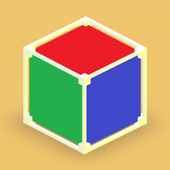 Cubemash
Cubemash
 下跪大王
下跪大王
 修真
修真
 弓箭手防御
弓箭手防御
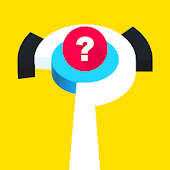 Take off twist
Take off twist
 星际闪电战
星际闪电战
 迷宫短跑
迷宫短跑
 兵器大师
兵器大师
 秩序与冲突
秩序与冲突
 洛阳仙侠传
洛阳仙侠传
 玲珑仙域
玲珑仙域
 小鱼大冒险
小鱼大冒险
 侦探使命
侦探使命
 Q萌冒险王
Q萌冒险王
 排球大战
排球大战
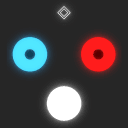 用磁思考
用磁思考
 琉璃西游
琉璃西游
 Perfect Heart
Perfect Heart
 荒野冲突2大本营
荒野冲突2大本营
 云顶之弈国服
云顶之弈国服
 CUBE GARDEN
CUBE GARDEN
 宝可梦融合器
宝可梦融合器
 城市轰炸
城市轰炸
 天迹
天迹
 简单漂移
简单漂移
 暴走神将
暴走神将
 皮划艇大师
皮划艇大师
 厨房模拟器中文版
厨房模拟器中文版
 卡拉希尔战记手游
卡拉希尔战记手游
 跳跃力
跳跃力
 荣耀世纪驯龙
荣耀世纪驯龙
 魔法来袭果盘版
魔法来袭果盘版
 摇摇火柴人
摇摇火柴人
 地下城故事
地下城故事
 多多自走棋渠道服
多多自走棋渠道服
 明日之星
明日之星
 切兹下棋
切兹下棋
 烈焰之怒
烈焰之怒
 刀锋英雄战斗饥渴
刀锋英雄战斗饥渴
 魔灵消除
魔灵消除
 Elderark
Elderark
 纯白魔女台服
纯白魔女台服
 指挥官联盟手机版
指挥官联盟手机版
 Idle Theme Park
Idle Theme Park
 继续跳下去
继续跳下去
 蜗牛的战斗
蜗牛的战斗
 芭比梦幻小屋历险app
芭比梦幻小屋历险app
 圣诞老人的比赛
圣诞老人的比赛
 立体花园
立体花园
 阿拉丁灯守护者
阿拉丁灯守护者
 高达SD天启纪元
高达SD天启纪元
 方块恐怖奶奶
方块恐怖奶奶
 Easy Drift
Easy Drift
 航海纷争
航海纷争
 疯狂小轨道人类过山车
疯狂小轨道人类过山车
 原神体验服
原神体验服
 吞噬洞穴
吞噬洞穴
 米加学校
米加学校
 勇者之盾
勇者之盾
 迷你逃脱
迷你逃脱
 幸存者的命运
幸存者的命运
 圣翼幻想BT版
圣翼幻想BT版
 Cross×Logos
Cross×Logos
 眼睛球
眼睛球
 小波哥
小波哥
 火热冲刺
火热冲刺
 城堡毁灭者
城堡毁灭者
 迪士尼梦之旅
迪士尼梦之旅
 绕柱
绕柱
 铸剑师龙渊
铸剑师龙渊
 Blue drop
Blue drop
 小偷对决
小偷对决
 恐怖万圣节的秘密
恐怖万圣节的秘密
 水上乐园过山车
水上乐园过山车
 忍者跳跃游戏
忍者跳跃游戏
 菲特世界2
菲特世界2
 只差一点
只差一点
 侠客归来之热血神剑
侠客归来之热血神剑
 小宝晋升录
小宝晋升录
 滚球VS迷宫
滚球VS迷宫
 动力球
动力球
 航海与家园
航海与家园
 三国杀自走棋
三国杀自走棋
 全民射击树能量
全民射击树能量
 海滩救生员模拟器
海滩救生员模拟器
 疯狂美食大亨
疯狂美食大亨
 三国全面战争BT版
三国全面战争BT版
 跑跑卡丁车官方竞速版测试服
跑跑卡丁车官方竞速版测试服
 像素方块冒险
像素方块冒险
 星系射手
星系射手
 火柴人翻转过山车游戏
火柴人翻转过山车游戏
 Speed Car 3D
Speed Car 3D
 连击无双商城版
连击无双商城版
 择天仙诀BT版
择天仙诀BT版
 Magic Shot
Magic Shot
 死亡帝国的遗产手机版
死亡帝国的遗产手机版
 战姬少女OL
战姬少女OL
 压碎打击
压碎打击
 击倒大叔
击倒大叔
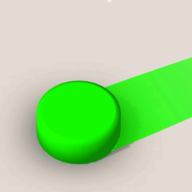 battle disc安卓版
battle disc安卓版
 守宫的治愈小屋
守宫的治愈小屋
 趣味竞速3D
趣味竞速3D
 Fall Race 3D中文版
Fall Race 3D中文版
 商场警察模拟器
商场警察模拟器
 下落竞赛3D
下落竞赛3D
 HopHit
HopHit
 我的世界1.12.0.13
我的世界1.12.0.13
 Bus Simulator 19
Bus Simulator 19
 模拟人类不败计划
模拟人类不败计划
 你可怕的老师邻居
你可怕的老师邻居
 番茄清单
番茄清单
 享读驿站
享读驿站
 京楚优选
京楚优选
 米粒阅读
米粒阅读
 秒拼
秒拼
 5173游戏交易手机版
5173游戏交易手机版
 多多资讯
多多资讯
 知了点点
知了点点
 免费淘小说
免费淘小说
 知跃
知跃
 亿通行
亿通行
 手机公积金
手机公积金
 福门智慧社区
福门智慧社区
 最右极速版
最右极速版
 花生部落
花生部落
 书友小说
书友小说
 济宁圈
济宁圈
 桐乡公交
桐乡公交
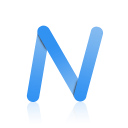 尼斯湖
尼斯湖
 期货从业资格考试
期货从业资格考试
 淘宝tv版
淘宝tv版
 微信余额修改器
微信余额修改器
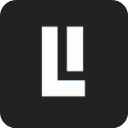 listen1洛雪音乐助手
listen1洛雪音乐助手
 ppt超级市场
ppt超级市场
 建标库
建标库
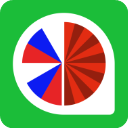 千亿词霸俄语词典
千亿词霸俄语词典
 音乐剪辑大师
音乐剪辑大师
 kodi播放器手机版
kodi播放器手机版
 漫酷阅读器
漫酷阅读器
 快乐学堂学生端
快乐学堂学生端
 壹品慧
壹品慧
 微分身多开
微分身多开
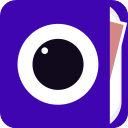 改图宝证件照
改图宝证件照
 tampermonkey
tampermonkey
 手机硬件信息查看器
手机硬件信息查看器
 麦德龙网上购物超市
麦德龙网上购物超市
 Clean Master中文版
Clean Master中文版
 Sonic声波助手
Sonic声波助手
 智游精灵
智游精灵
 西部航空
西部航空
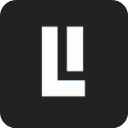 listen1音乐播放器
listen1音乐播放器
 奇宝斋
奇宝斋
 红宝书
红宝书
 krkr2模拟器
krkr2模拟器
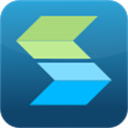 EasyConnect
EasyConnect
 莱芜在线
莱芜在线
 腾达安防
腾达安防
 车e族
车e族
 OS14桌面
OS14桌面
 i点击器
i点击器
 啸天框架
啸天框架
 达龙云电脑免费版
达龙云电脑免费版
 康熙字典
康熙字典
 胜芳大杂烩
胜芳大杂烩
 象棋助手
象棋助手
 抽签助手
抽签助手
 节拍器调音器
节拍器调音器
 西安公交地铁一卡通
西安公交地铁一卡通
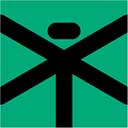 黑蜻蜓
黑蜻蜓
 微分身多开辅助包
微分身多开辅助包
 打字高手
打字高手
 Toolbox最新版
Toolbox最新版
 kodi播放器
kodi播放器
 HMCL启动器
HMCL启动器
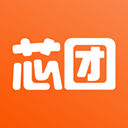 芯团网
芯团网
 百高高尔夫
百高高尔夫
 Clean Master
Clean Master
 晴天钟
晴天钟
 暗黑破坏神手游攻略站
暗黑破坏神手游攻略站
 西安公交
西安公交
 Kimi智能助手
Kimi智能助手
 CX文件管理器
CX文件管理器
 五岳阅卷
五岳阅卷
 cubase
cubase
 节拍器
节拍器
 首都律师
首都律师
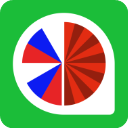 千亿词霸
千亿词霸
 云视通
云视通
 达龙云电脑
达龙云电脑
 Music Center
Music Center
 比亚迪王朝
比亚迪王朝
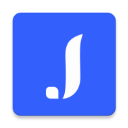 Jovi输入法
Jovi输入法
 智慧交大
智慧交大
 手机油猴
手机油猴
 奶牛快传
奶牛快传
 地宝网
地宝网
 微信步数修改器
微信步数修改器
 Xposed安装器
Xposed安装器
 电子驾驶证
电子驾驶证
 电销帮自动拨号
电销帮自动拨号
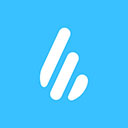 Edifier Connect
Edifier Connect
 读书郎手表
读书郎手表
 tenda wifi
tenda wifi
 华夏天空
华夏天空
 八字排盘宝
八字排盘宝
 中国联合航空
中国联合航空
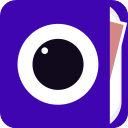 改图宝
改图宝
 腾达路由
腾达路由
 奇宝斋问道交易平台
奇宝斋问道交易平台
 礼包君
礼包君
 MuscleWiki肌肉百科
MuscleWiki肌肉百科
 mx播放器
mx播放器
 瑞云服务云
瑞云服务云
 krkr模拟器最新版
krkr模拟器最新版
 据意查句
据意查句
 伴车星
伴车星
 cubase手机版
cubase手机版
 配音神器
配音神器
 越野土战
越野土战
 永恒之歌守护
永恒之歌守护
 极限狂飙手机版
极限狂飙手机版
 幕影战神
幕影战神
 降落赛跑
降落赛跑
 很多勇者
很多勇者
 马赛克英雄
马赛克英雄
 天空部队指挥官
天空部队指挥官
 营业中的动物园
营业中的动物园
 滑动车
滑动车
 电影导演模拟器
电影导演模拟器
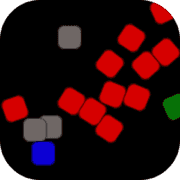 走位走位
走位走位
 怎么做才能不被男友甩掉
怎么做才能不被男友甩掉
 沙滩排球世界冠军
沙滩排球世界冠军
 攀爬賽車
攀爬賽車
 Call of Duty澳大利亚服
Call of Duty澳大利亚服
 船生存
船生存
 弹性攀岩者
弹性攀岩者
 三国全面战争
三国全面战争
 Q萌西游BT版
Q萌西游BT版
 苍穹天机变
苍穹天机变
 特技摩托车3D
特技摩托车3D
 死亡之旅手机版
死亡之旅手机版
 Collapse
Collapse
 拆卸布娃娃
拆卸布娃娃
 线条气泡
线条气泡
 托卡厨房寿司餐厅
托卡厨房寿司餐厅
 超级金属英雄2
超级金属英雄2
 真实公路摩托锦标赛
真实公路摩托锦标赛
 史莱姆大冒险
史莱姆大冒险
 刀剑大师
刀剑大师
 和平精英内测版
和平精英内测版
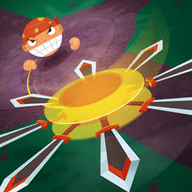 Meteor Hammer IO
Meteor Hammer IO
 吃货大街
吃货大街
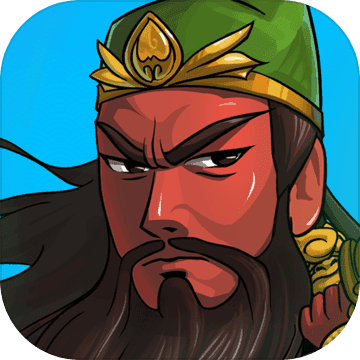 卡牌三国志
卡牌三国志
 火炮消消乐手机版
火炮消消乐手机版
 dead by daylight
dead by daylight
 庄园咖啡厅
庄园咖啡厅
 排球豆人
排球豆人
 Car Crash
Car Crash
 模拟武器制造
模拟武器制造
 Arena Chess
Arena Chess
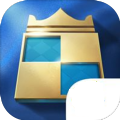 战歌自走棋
战歌自走棋
 英雄与魔法
英雄与魔法
 青云长歌行
青云长歌行
 体操之星
体操之星
 棒棒糖消除
棒棒糖消除
 指尖战车手机版
指尖战车手机版
 奇妙咖啡餐厅
奇妙咖啡餐厅
 终极大乱斗
终极大乱斗
 三国群英纪
三国群英纪
 联盟契约
联盟契约
 龙权霸业
龙权霸业
 寻找欧吉桑
寻找欧吉桑
 逆袭人生
逆袭人生
 Walk Master
Walk Master
 我的江湖
我的江湖
 冒险故事2
冒险故事2
 囚犯生存战场
囚犯生存战场
 小小坦克大乱斗
小小坦克大乱斗
 ChessRush
ChessRush
 破碎球3D
破碎球3D
 野蛮人血与荣耀
野蛮人血与荣耀
 寻物大作战
寻物大作战
 宇宙怪猪
宇宙怪猪
 火柴人冲刺
火柴人冲刺
 雾岛之迷
雾岛之迷
 大征服者罗马安卓版
大征服者罗马安卓版
 鸡不可失
鸡不可失
 制作生存像素世界
制作生存像素世界
 挖金大师
挖金大师
 疯狂车吃车4
疯狂车吃车4
 终极大乱斗手机版
终极大乱斗手机版
 Eerskraft
Eerskraft
 惊人的停车场
惊人的停车场
 西野鸽子
西野鸽子
 你投篮贼菜
你投篮贼菜
 永远的酒店艾拉的愿望
永远的酒店艾拉的愿望
 命运的审判
命运的审判
 MagicChess
MagicChess
 Bottle Jump 3D
Bottle Jump 3D
 太乙仙魔录满V版
太乙仙魔录满V版
 Wave of Balls
Wave of Balls
 汽车速度模拟器3D
汽车速度模拟器3D
 凯蒂守门员猫收藏家
凯蒂守门员猫收藏家
 触摸墙壁
触摸墙壁
 JUMPUTI HEROES英雄气泡
JUMPUTI HEROES英雄气泡
 孩子们手机版
孩子们手机版
 Kids
Kids
 迷雾中的岛屿
迷雾中的岛屿
 Oh these levels
Oh these levels
 异形虫历险记4
异形虫历险记4
 恶徒地下城
恶徒地下城
 狙击手王牌出击
狙击手王牌出击
 逃出去
逃出去
 挖吧
挖吧
 全队阵亡
全队阵亡
 机械纪元
机械纪元
 至高跳跃
至高跳跃
 汽车货物船运输
汽车货物船运输
 手机大亨2汉化版
手机大亨2汉化版
 危险的地下
危险的地下
 国王竞技
国王竞技
 飞翔之旅
飞翔之旅
 气垫船
气垫船
 家族传奇马匹养成竞技
家族传奇马匹养成竞技
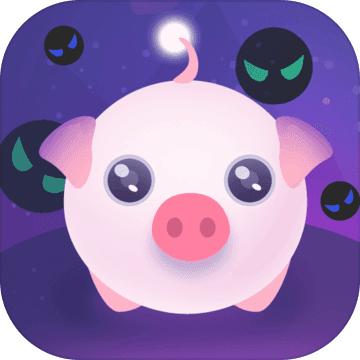 萌猪逃生记
萌猪逃生记
 完美的洞
完美的洞
 Waterpark.io
Waterpark.io
 人类迷宫一败涂地
人类迷宫一败涂地
 暗影刺客汉化版
暗影刺客汉化版
 Chess Rush海外版
Chess Rush海外版
 王者赛车手
王者赛车手
 塔玛卡大陆冒险
塔玛卡大陆冒险
 球球打方块3D
球球打方块3D
 门徒风云
门徒风云
 完美的塔
完美的塔
 空之冒险
空之冒险
 犯罪集团隐藏犯罪
犯罪集团隐藏犯罪
 蓝月贪玩
蓝月贪玩
 后宫美人传
后宫美人传
 都市大亨
都市大亨
 Collect Ball 3D
Collect Ball 3D
 Pitcher
Pitcher
 萌将快跑
萌将快跑
 球球流浪冒险记
球球流浪冒险记
 无名先生漂流记
无名先生漂流记
 无尽GT赛车发烧
无尽GT赛车发烧
 扣篮高手篮球大挑战
扣篮高手篮球大挑战
 城堡传说大乱斗
城堡传说大乱斗
 弑君之路
弑君之路
 的士雪山路轨
的士雪山路轨
 人狼杀2
人狼杀2
 荣耀超变
荣耀超变
 Swim Race 3D
Swim Race 3D
 足球比赛联盟
足球比赛联盟
 镇江党建云
镇江党建云
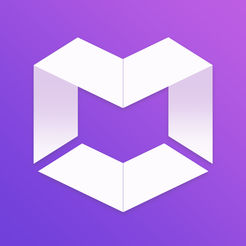 积目目
积目目
 狗猫战斗
狗猫战斗
 传影
传影
 大理石赛跑
大理石赛跑
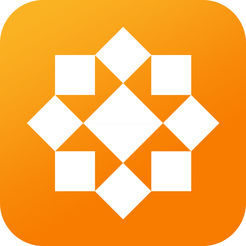 嘻哈财经
嘻哈财经
 大侠来了
大侠来了
 狂暴赛车
狂暴赛车
 假面骑士格斗
假面骑士格斗
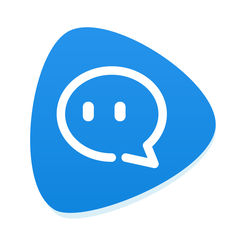 知播课堂
知播课堂
 沙盒世界超级建筑3D
沙盒世界超级建筑3D
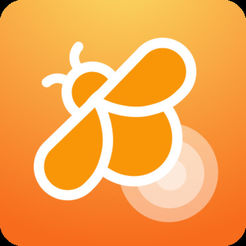 萤火虫读书
萤火虫读书
 宠物王国外传1.5.0
宠物王国外传1.5.0
 婚礼顾问
婚礼顾问
 地下城疯狂跑酷
地下城疯狂跑酷
 世界之眼
世界之眼
 一点三国
一点三国
 玩具制造商的豪宅
玩具制造商的豪宅
 光环助手ios版
光环助手ios版
 野兽斗士
野兽斗士
 dnf助手ios版
dnf助手ios版
 绝地生存射击战场
绝地生存射击战场
 非洲丛林狩猎
非洲丛林狩猎
 抖音弯道超车游戏
抖音弯道超车游戏
 狙击战
狙击战
 我的天呐
我的天呐
 欧洲战争模拟器
欧洲战争模拟器
 Touch The Wall
Touch The Wall
 日本赛车
日本赛车
 宅兔兼职苹果版
宅兔兼职苹果版
 Selfie Art
Selfie Art
 方阿姨的记忆训练
方阿姨的记忆训练
 凤栖书院
凤栖书院
 意念闯关
意念闯关
 塔式经典
塔式经典
 野蛮人战争
野蛮人战争
 神灯外卖
神灯外卖
 狂暴猎犬模拟器
狂暴猎犬模拟器
 疯狂猜歌苹果版
疯狂猜歌苹果版
 地铁上抢座是绝对不可能的2
地铁上抢座是绝对不可能的2
 77小说
77小说
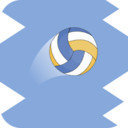 弹射墙壁
弹射墙壁
 迅雷iosbeta版下载
迅雷iosbeta版下载
 极简行程
极简行程
 红果免费短剧
红果免费短剧
 抖音火山版
抖音火山版
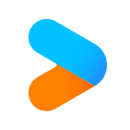 优酷视频
优酷视频
 西瓜视频
西瓜视频
 拍立得
拍立得
 漫画脸相机
漫画脸相机
 全能证件照片
全能证件照片
 ps图片美化工坊
ps图片美化工坊
 Ins
Ins
 SQL
SQL
 旅行青蛙·中国之旅
旅行青蛙·中国之旅
 蛋仔派对
蛋仔派对
 指尖中餐厅
指尖中餐厅
 解压模拟大师
解压模拟大师
 饥饿鲨:进化
饥饿鲨:进化
 米加小镇:世界
米加小镇:世界
 搜狐视频
搜狐视频
 酷狗音乐
酷狗音乐
 贪吃蛇大作战
贪吃蛇大作战
 爱奇艺
爱奇艺
 老板挪个车2
老板挪个车2
 腾讯视频
腾讯视频
 我的安吉拉
我的安吉拉
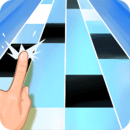 白块儿达人-节奏钢琴黑白块
白块儿达人-节奏钢琴黑白块
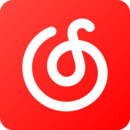 网易云音乐
网易云音乐
 消灭星星全新版
消灭星星全新版
 QQ音乐
QQ音乐
 我的汤姆猫
我的汤姆猫
 哔哩哔哩
哔哩哔哩
 欢乐钓鱼大师-官方正版
欢乐钓鱼大师-官方正版
 手机电视高清直播
手机电视高清直播
 皮皮虾传奇
皮皮虾传奇
 梦幻花园
梦幻花园
 酷狗概念版
酷狗概念版
 逃跑吧!少年
逃跑吧!少年
 天天爱连线
天天爱连线
 叶罗丽彩妆公主
叶罗丽彩妆公主
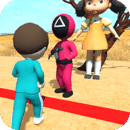 无敌冲冲冲
无敌冲冲冲
 纸嫁衣4红丝缠
纸嫁衣4红丝缠
 免费听音乐
免费听音乐
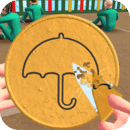 开心美味消消乐
开心美味消消乐
 欢乐消消消
欢乐消消消
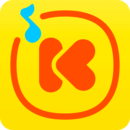 酷我音乐
酷我音乐
 泡泡精灵传奇
泡泡精灵传奇
 快听免费音乐大全
快听免费音乐大全
 我的汉克狗
我的汉克狗
 元梦之星
元梦之星
 全民K歌
全民K歌
 纪念碑谷
纪念碑谷
 1905电影网
1905电影网
 汤姆猫总动员
汤姆猫总动员
 逃出实验室
逃出实验室
 天天音乐播放器
天天音乐播放器
 天天爱消除
天天爱消除
 绝地大冒险
绝地大冒险
 超神小队
超神小队
 片多多
片多多
 花花姑娘之美妆奇缘
花花姑娘之美妆奇缘
 汤姆猫水上乐园
汤姆猫水上乐园
 欢乐点点消
欢乐点点消
 爱奇艺极速版
爱奇艺极速版
 密室逃脱11逃出神秘金字塔
密室逃脱11逃出神秘金字塔
 捕鱼欢乐颂
捕鱼欢乐颂
 爸爸的面馆
爸爸的面馆
 小小勇者
小小勇者
 纪念碑谷2
纪念碑谷2
 咪咕音乐
咪咕音乐
 千古江湖梦
千古江湖梦
 儿童宝宝连连看
儿童宝宝连连看
 电视直播
电视直播
 疯狂快车手
疯狂快车手
 饥饿龙
饥饿龙
 妙奇星球
妙奇星球
 电视直播助手
电视直播助手
 黎明生存
黎明生存
 天才枪手
天才枪手
 电视直播专家
电视直播专家
 松松总动员
松松总动员
 YY
YY
 仙山小农
仙山小农
 密室逃脱影城之谜4
密室逃脱影城之谜4
 央视影音
央视影音
 别惹神医小王妃
别惹神医小王妃
 台球王者
台球王者
 战仙游
战仙游
 西瓜视频横屏版
西瓜视频横屏版
 小森灵
小森灵
 海贝音乐
海贝音乐
 捕鱼大决战
捕鱼大决战
 开心合成
开心合成
 汤姆猫炫跑
汤姆猫炫跑
 唱跳大头
唱跳大头
 酷听音乐大全
酷听音乐大全
 卡卡保皇
卡卡保皇
 创意甜品屋
创意甜品屋
 干净的妙妙
干净的妙妙
 超数据世界
超数据世界
 剑墨江湖
剑墨江湖
 钢琴键盘
钢琴键盘
 爱唱
爱唱
 密室逃脱20巨人追踪(畅玩版)
密室逃脱20巨人追踪(畅玩版)
 男生女生向前冲
男生女生向前冲
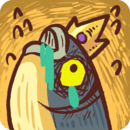 咸鱼之王
咸鱼之王
 波点音乐
波点音乐
 穿越之锦绣缘
穿越之锦绣缘
 节奏盒子
节奏盒子
 密室逃脱绝境系列7印加古城
密室逃脱绝境系列7印加古城
 密室逃脱15神秘宫殿
密室逃脱15神秘宫殿
 气球塔防6
气球塔防6
 密室逃脱18移动迷城
密室逃脱18移动迷城
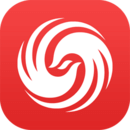 凤凰视频
凤凰视频
 光之守护者
光之守护者
 奇葩战斗家
奇葩战斗家
 召唤与合成2
召唤与合成2
 酷我音乐HD
酷我音乐HD
 超喵星计划
超喵星计划
 我的萌宠世界
我的萌宠世界
 欢乐泡泡龙
欢乐泡泡龙
 密室逃脱绝境系列8酒店惊魂
密室逃脱绝境系列8酒店惊魂
 Bei World
Bei World
 糖果天天消
糖果天天消
 开心水果连连看2
开心水果连连看2
 沐耳FM
沐耳FM
 疯狂水果收集
疯狂水果收集
 音乐播放器专业版
音乐播放器专业版
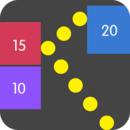 水滴泡泡爆破
水滴泡泡爆破
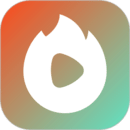 火山短剧
火山短剧
 密室逃脱14帝国崛起(畅玩版)
密室逃脱14帝国崛起(畅玩版)
 手机调频收音机
手机调频收音机
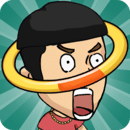 套圈
套圈
 密室逃脱绝境系列2海盗船
密室逃脱绝境系列2海盗船
 老司机挪车
老司机挪车
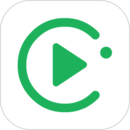 OPlayer Lite
OPlayer Lite
 扫雷世界
扫雷世界
 遇见喵克斯
遇见喵克斯
 灵魂宝戒
灵魂宝戒
 快听电台收音机
快听电台收音机
 推箱子
推箱子
 小三角大英雄
小三角大英雄
 电子琴
电子琴
 阴阳师:妖怪屋
阴阳师:妖怪屋
 狗狗呼叫喵星
狗狗呼叫喵星
 光·遇
光·遇
 foobar音乐播放器
foobar音乐播放器
 数独天下
数独天下
 央视影音HD
央视影音HD
 火柴人联盟2手游
火柴人联盟2手游
 AcFun
AcFun
 彩蛋消除
彩蛋消除
 逆袭重生
逆袭重生
 荣耀王座
荣耀王座
 行侠放置2
行侠放置2
 千千音乐
千千音乐
 免费铃声下载
免费铃声下载
 索尼精选HiRes音乐
索尼精选HiRes音乐
 荣耀全明星
荣耀全明星
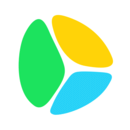 5sing音乐
5sing音乐
 梦幻狂奔
梦幻狂奔
 六边形消消消
六边形消消消
 皇室大冒险
皇室大冒险
 密室逃脱19离奇失踪
密室逃脱19离奇失踪
 碰碰熊
碰碰熊
 无双萌将
无双萌将
 燃烧吧大脑
燃烧吧大脑
 动物家园
动物家园
 神角技巧
神角技巧
 密室逃脱糖果乐园
密室逃脱糖果乐园
 酷狗唱唱
酷狗唱唱
 开发者
开发者
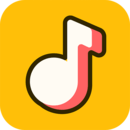 音遇
音遇
 密室逃脱14帝国崛起
密室逃脱14帝国崛起
 爱酷
爱酷
 饥饿鲨:世界
饥饿鲨:世界
 凤凰FM
凤凰FM
 Schiphalast
Schiphalast
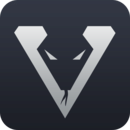 VIPER HiFi
VIPER HiFi
 消消英雄
消消英雄
 藏武
藏武
 魔城骑士
魔城骑士
 我有一座育龙岛
我有一座育龙岛
 密室逃脱20巨人追踪
密室逃脱20巨人追踪
 我是航天员
我是航天员
 名将之弈
名将之弈
 巴啦啦魔法美妆2
巴啦啦魔法美妆2
 爱奇艺随刻
爱奇艺随刻
 密室逃脱9太空迷航
密室逃脱9太空迷航
 手机收音机
手机收音机
 召唤骑士团
召唤骑士团
 密室逃脱绝境系列3画仙奇缘
密室逃脱绝境系列3画仙奇缘
 央视频
央视频
 王师逐鹿
王师逐鹿
 密室逃脱23迷失俱乐部
密室逃脱23迷失俱乐部
 豆瓣FM
豆瓣FM
 乐缤纷庄园
乐缤纷庄园
 车载DJ音乐盒
车载DJ音乐盒
 球球英雄
球球英雄
 爱奇艺PAD
爱奇艺PAD
 爱追剧
爱追剧
 音乐世界 Cytus II
音乐世界 Cytus II
 姬魔恋战纪
姬魔恋战纪
 时尚设计师
时尚设计师
 电影天堂
电影天堂
 匠木
匠木
 完美消方块
完美消方块
 移动播视
移动播视
 改装大作战
改装大作战
 万能音乐播放器
万能音乐播放器
 我的总裁女友
我的总裁女友
 酷狗唱唱斗歌版
酷狗唱唱斗歌版
 未上锁的房间
未上锁的房间
 五子棋对战
五子棋对战
 萌龙进化论
萌龙进化论
 我的安吉拉2
我的安吉拉2
 雪域音乐
雪域音乐
 兰若异谭
兰若异谭
 密室逃脱水果迷屋
密室逃脱水果迷屋
 梦幻杂货店
梦幻杂货店
 CCTV手机电视
CCTV手机电视
 天之禁诸界破碎
天之禁诸界破碎
 歌者盟
歌者盟
 家园卫士
家园卫士
 免费手机铃声大全
免费手机铃声大全
 调皮小动物
调皮小动物
 约战沙城
约战沙城
 酷狗DJ
酷狗DJ
 旋转吧泡泡君
旋转吧泡泡君
 酷狗铃声
酷狗铃声
 洪荒超级签到系统2
洪荒超级签到系统2
 暖暖星球
暖暖星球
 钓鱼达人
钓鱼达人
 密室逃脱24末日危机
密室逃脱24末日危机
 野火视频播放器
野火视频播放器
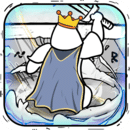 国王指意
国王指意
 梦王子
梦王子
 架子鼓
架子鼓
 捕鱼新纪元
捕鱼新纪元
 游荡者弗兰肯斯坦的怪物
游荡者弗兰肯斯坦的怪物
 叶罗丽娃娃店
叶罗丽娃娃店
 天天猜歌单机游戏
天天猜歌单机游戏
 迷你玩具消消乐
迷你玩具消消乐
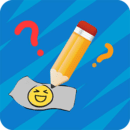 你画我涂
你画我涂
 匿名信:隐匿者
匿名信:隐匿者
 圆梦庄园
圆梦庄园
 点击泰坦2
点击泰坦2
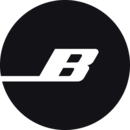 Bose
Bose
 名将集
名将集
 密室逃脱绝境系列11游乐园
密室逃脱绝境系列11游乐园
 听果音乐
听果音乐
 斗罗封神传
斗罗封神传
 音乐播放器
音乐播放器
 果缤纷乐园
果缤纷乐园
 酷狗直播
酷狗直播
 战火之初
战火之初
 密室逃脱21遗落梦境
密室逃脱21遗落梦境
 密室逃脱5逃出博物馆
密室逃脱5逃出博物馆
 宝宝开心接水管
宝宝开心接水管
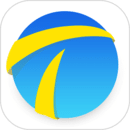 万视达
万视达
 华容道经典闯关
华容道经典闯关
 飞傲音乐
飞傲音乐
 放置与召唤
放置与召唤
 奇门小镇
奇门小镇
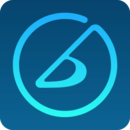 iReal Pro
iReal Pro
 守护之境
守护之境
 汤姆猫大冒险
汤姆猫大冒险
 滚动迷城
滚动迷城
 爱原创
爱原创
 一代掌门
一代掌门
 风云格式工厂
风云格式工厂
 密室逃脱7环游世界
密室逃脱7环游世界
 密室逃脱8红色豪宅
密室逃脱8红色豪宅
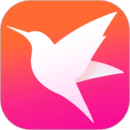 迅雷直播
迅雷直播
 止戈之战
止戈之战
 电子音乐板
电子音乐板
 音视频转换
音视频转换
 密室逃脱探索地库6
密室逃脱探索地库6
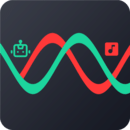 人声分离
人声分离
 醉计三国
醉计三国
 宝石连线
宝石连线
 Shokz
Shokz
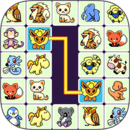 宠物连连消
宠物连连消
 密室逃脱12神庙之旅
密室逃脱12神庙之旅
 吴歌
吴歌
 物理弹珠
物理弹珠
 密室逃脱绝境系列4迷失森林
密室逃脱绝境系列4迷失森林
 勇者秘境
勇者秘境
 全能视频转换器
全能视频转换器
 密室逃脱10侦探风云
密室逃脱10侦探风云
 密室逃脱1逃离地牢
密室逃脱1逃离地牢
 Z视介
Z视介
 伽蓝城堡
伽蓝城堡
 语音导出工具
语音导出工具
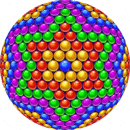 祖玛泡泡龙
祖玛泡泡龙
 视频格式转换王
视频格式转换王
 QQ炫舞手游
QQ炫舞手游
 抖手万能录屏
抖手万能录屏
 魔力幻想
魔力幻想
 收音机广播
收音机广播
 纸嫁衣3鸳鸯债
纸嫁衣3鸳鸯债
 录音
录音
 精灵消消乐(精灵版)
精灵消消乐(精灵版)
 今日汽修
今日汽修
 幻兽爱合成
幻兽爱合成
 广告叫卖录音
广告叫卖录音
 斗破千军
斗破千军
 免费铃声软件
免费铃声软件
 侠客道
侠客道
 艾玛的生日派对
艾玛的生日派对
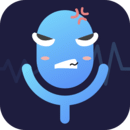 趣玩变声器
趣玩变声器
 梦想协奏曲!少女乐团派对!
梦想协奏曲!少女乐团派对!
 活动邀请函
活动邀请函
 宝石消消看
宝石消消看
 VR欢喜
VR欢喜
 海滨消消乐
海滨消消乐
 DJ音乐盒车机
DJ音乐盒车机
 万能电视剧播放器
万能电视剧播放器
 密室逃脱求生系列2极限密探
密室逃脱求生系列2极限密探
 万能视频播放器
万能视频播放器
 密室逃脱求生系列3连环逃脱
密室逃脱求生系列3连环逃脱
 骰子猎人
骰子猎人
 音频剪辑提取转换专家
音频剪辑提取转换专家
 会说话的安吉拉
会说话的安吉拉
 电音鼓垫
电音鼓垫
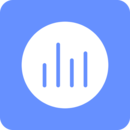 MP3音乐剪辑大师
MP3音乐剪辑大师
 小小首富
小小首富
 Autodesk
Autodesk
 糖果精灵传奇
糖果精灵传奇
 fbinsttool(万能U盘制作工具)
fbinsttool(万能U盘制作工具)
 爱音乐
爱音乐
 音乐剪辑
音乐剪辑
 TweakBit
TweakBit
 猴子很忙
猴子很忙
 Clean
Clean
 波波网
波波网
 疯狂打弹珠
疯狂打弹珠
 美景听听
美景听听
 文明与征服
文明与征服
 易我分区大师15中文免费版
易我分区大师15中文免费版
 MANA
MANA
 摩尔庄园
摩尔庄园
 Magoshare
Magoshare
 Hasleo
Hasleo
 自考准题库
自考准题库
 Securecrt中文版
Securecrt中文版
 无间梦境-新版本纸嫁衣6
无间梦境-新版本纸嫁衣6
 UltraFinder(硬盘文件搜索工具)破解版
UltraFinder(硬盘文件搜索工具)破解版
 人本位
人本位
 长腿漫步
长腿漫步
 音频音乐剪辑器
音频音乐剪辑器
 auto
auto
 稻壳阅读器免费版
稻壳阅读器免费版
 传说之城
传说之城
 DAEMON
DAEMON
 神行少女
神行少女
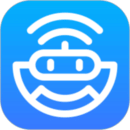 智慧观赛
智慧观赛
 书旗小说电脑版
书旗小说电脑版
 TanKuq
TanKuq
 零食大作战
零食大作战
 ESD在线服务平台
ESD在线服务平台
 你已经猜到结局了吗
你已经猜到结局了吗
 TextSeek免费版
TextSeek免费版
 KK
KK
 超级跑酷侠
超级跑酷侠
 融媒生产助手
融媒生产助手
 Navicat
Navicat
 了不起的修仙
了不起的修仙
 PassFab
PassFab
 overture中文版
overture中文版
 西游乐消消
西游乐消消
 我是球星
我是球星
 杜拉拉升职记
杜拉拉升职记
 视频旋转助手-视频剪辑
视频旋转助手-视频剪辑
 爱剪辑
爱剪辑
 visa卡号生成器
visa卡号生成器
 鼠大侠鼠标连点器
鼠大侠鼠标连点器
 WPS
WPS
 傻鸟爆爆
傻鸟爆爆
 斗鱼极速版
斗鱼极速版
 谷歌浏览器
谷歌浏览器
 CorelDRAW2021绿色精简版
CorelDRAW2021绿色精简版
 闪烁之光
闪烁之光
 空痕音乐
空痕音乐
 以校之名2
以校之名2
 驾考
驾考
 ABBYY
ABBYY
 ygxa_2.dll文件
ygxa_2.dll文件
 进击物语
进击物语
 GoLand2021激活码
GoLand2021激活码
 NBA
NBA
 Ghelper免费版
Ghelper免费版
 星舰实验室
星舰实验室
 音频编辑器
音频编辑器
 hard
hard
 金蝶kis云专业版16.0注册机
金蝶kis云专业版16.0注册机
 吉他社
吉他社
 SQLyog中文版
SQLyog中文版
 PLSQL
PLSQL
 idm注册机(idm全系列补丁)
idm注册机(idm全系列补丁)
 ExtFuncs.dll文件
ExtFuncs.dll文件
 APCH01.dll文件
APCH01.dll文件
 逸飞股票训练软件
逸飞股票训练软件
 Microsoft
Microsoft
 狙击行动代号猎鹰九游版
狙击行动代号猎鹰九游版
 vmix
vmix
 水印助手
水印助手
 欢乐斗歌
欢乐斗歌
 腾讯电脑管家
腾讯电脑管家
 浏览器极速投屏
浏览器极速投屏
 华为
华为
 会计职称
会计职称
 驱动总裁绿色免费版
驱动总裁绿色免费版
 Chrome
Chrome
 Geekbench5
Geekbench5
 Win32
Win32
 PhpStorm2018汉化包
PhpStorm2018汉化包
 HxD(十六进制编辑器)汉化版
HxD(十六进制编辑器)汉化版
 USB
USB
 Win10个人文档转移工具
Win10个人文档转移工具
 d3d12.dll
d3d12.dll
 3DMark11中文免费版
3DMark11中文免费版
 John
John
 VMware
VMware
 spacedesk
spacedesk
 Scientific
Scientific
 Adobe
Adobe
 福昕PDF阅读器老版本
福昕PDF阅读器老版本
 id
id
 PS
PS
 Lightroom
Lightroom
 大剧院·古典
大剧院·古典
 originlab
originlab
 Maxon
Maxon
 HyperMILL2018
HyperMILL2018
 Cinema
Cinema
 LRTimelapse
LRTimelapse
 智能音频提取器
智能音频提取器
 3dmax2012免费版
3dmax2012免费版
 lumion
lumion
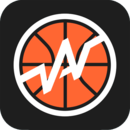 我奥篮球
我奥篮球
 etabs2016中文免费版
etabs2016中文免费版
 建筑工程准题库
建筑工程准题库
 Mastercam8.0免费版
Mastercam8.0免费版
 Mastercam
Mastercam
 嬴政天下Adobe
嬴政天下Adobe
 GeoCart
GeoCart
 Akvis
Akvis
 AE
AE
 Nero
Nero
 Windows
Windows
 今日头条官方正版
今日头条官方正版
 千千静听经典版
千千静听经典版
 Altair
Altair
 社会工作者准题库
社会工作者准题库
 ModelSim
ModelSim
 Minitab16中文免费版(含注册码)
Minitab16中文免费版(含注册码)
 Solid
Solid
 ParticleWorks
ParticleWorks
 录屏精灵
录屏精灵
 滚动提词器
滚动提词器
 博途
博途
 DWCC2019免费版
DWCC2019免费版
 erwin7.3(数据建模软件)中文免费版
erwin7.3(数据建模软件)中文免费版
 Keil
Keil
 屏幕录制
屏幕录制
 EV录屏
EV录屏
 MATLAB7.0免费版(附序列号安装教程)
MATLAB7.0免费版(附序列号安装教程)
 信考宝典免费版(附注册机)
信考宝典免费版(附注册机)
 极品飞车9最高通缉PC
极品飞车9最高通缉PC
 艺气山
艺气山
 英雄连远东战场中文版
英雄连远东战场中文版
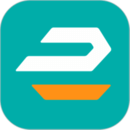 享道出行
享道出行
 房产达人电脑免费版免安装绿色版
房产达人电脑免费版免安装绿色版
 我的世界神奇宝贝1.7.10整合包
我的世界神奇宝贝1.7.10整合包
 初级会计职称考试
初级会计职称考试
 武装原型(Broforce)
武装原型(Broforce)
 沙丘2000中文PC版
沙丘2000中文PC版
 Mydm
Mydm
 虚无鱼BasPi
虚无鱼BasPi
 搜堡同城
搜堡同城
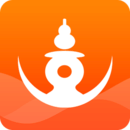 杭州之家
杭州之家
 华族视频
华族视频
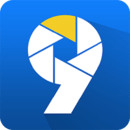 VAA9
VAA9
 CooolSoft
CooolSoft
 视频格式转换
视频格式转换
 LinkMiner(页面死链检测插件)
LinkMiner(页面死链检测插件)
 Burp
Burp
 Advanced
Advanced
 WinCC
WinCC
 HTML
HTML
 Renee
Renee
 斯沃数控仿真软件7.2补丁
斯沃数控仿真软件7.2补丁
 U校园教师
U校园教师
 Sim
Sim
 kingston
kingston
 微脉输入法
微脉输入法
 亿图图示9.2注册机和补丁
亿图图示9.2注册机和补丁
 游侠游戏常用运行库安装包[网盘资源]
游侠游戏常用运行库安装包[网盘资源]
 PdfFactory
PdfFactory
 乐鑫ESP8266
乐鑫ESP8266
 LICENSE.DAT破解许可证
LICENSE.DAT破解许可证
 okhttp3
okhttp3
 Soda
Soda
 MouseClicker(鼠标连点器)
MouseClicker(鼠标连点器)
 DevExpress
DevExpress
 PowerBuilder
PowerBuilder
 tcs2010(中国标准编写模板)
tcs2010(中国标准编写模板)
 PADS
PADS
 去水印大师
去水印大师
 映像总裁mini(SGImini)
映像总裁mini(SGImini)
 powerbuilder12.6
powerbuilder12.6
 宝峰对讲机写频软件
宝峰对讲机写频软件
 烟雨江湖安卓版
烟雨江湖安卓版
 CDSee2.44极小珍藏版
CDSee2.44极小珍藏版
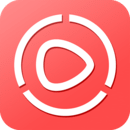 格式大师
格式大师
 去除水印
去除水印
 linqpad
linqpad
 rtf编辑器(rtf文件格式编辑工具)
rtf编辑器(rtf文件格式编辑工具)
 短视频一键去水印
短视频一键去水印
 YG插件工具(cdr小插件)
YG插件工具(cdr小插件)
 RamTools
RamTools
 Live2D
Live2D
 SpeedTree
SpeedTree
 Technodigit
Technodigit
 同浩图像合成大师
同浩图像合成大师
 蜂鸟cad工具箱
蜂鸟cad工具箱
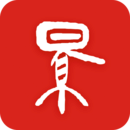 中国电影资料馆
中国电影资料馆
 小万出行
小万出行
 CAD转KML工具(Acad2kml.vlx)
CAD转KML工具(Acad2kml.vlx)
 豪典CAD幕墙工具包(cad插件)
豪典CAD幕墙工具包(cad插件)
 pscs6
pscs6
 安全地带(电脑杀毒防御软件)
安全地带(电脑杀毒防御软件)
 mapinfo(mapinfo7.0安装序列号)
mapinfo(mapinfo7.0安装序列号)
 精雕Artform(CAD软件)[网盘资源]
精雕Artform(CAD软件)[网盘资源]
 AutoOFF定时关机软件免费
AutoOFF定时关机软件免费
 sony
sony
 Xmanager7免费版
Xmanager7免费版
 象棋安卓版单机版
象棋安卓版单机版
 迅游国际版官方版
迅游国际版官方版
 Google
Google
 手持弹幕LED
手持弹幕LED
 谷歌浏览器Google
谷歌浏览器Google
 xshell4中文版
xshell4中文版
 VisualSVN
VisualSVN
 teamviewer7.0绿色免费版
teamviewer7.0绿色免费版
 freeftpd
freeftpd
 SecureCRT
SecureCRT
 Dreamweaver(DW)
Dreamweaver(DW)
 motionbuilder
motionbuilder
 鲁大师
鲁大师
 shimeji桌宠电脑版
shimeji桌宠电脑版
 XMindCrackXMind
XMindCrackXMind
 文件夹加密超级大师补丁附注册机
文件夹加密超级大师补丁附注册机
 Acronis
Acronis
 线刷宝免费版
线刷宝免费版
 单机斗地主电脑版免费
单机斗地主电脑版免费
 vbe7.dll文件
vbe7.dll文件
 傲梅分区助手专业版
傲梅分区助手专业版
 vso
vso
 小孩桌面便签
小孩桌面便签
 音乐剪辑铃声制作
音乐剪辑铃声制作
 AI音乐学园
AI音乐学园
 凤凰系统(Phoenix
凤凰系统(Phoenix
 RGSS300.dll文件
RGSS300.dll文件
 星愿浏览器绿色版(去视频广告+度盘高速
星愿浏览器绿色版(去视频广告+度盘高速
 XMusicDownloader音乐
XMusicDownloader音乐
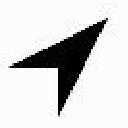 Location
Location
 DLL
DLL
 teamviewer
teamviewer
 摩托车之家app官方版
摩托车之家app官方版
 RAR解压软件安卓修改版
RAR解压软件安卓修改版
 二胡调音器
二胡调音器
 小陪伴语音app官方版
小陪伴语音app官方版
 和弦吉他
和弦吉他
 DriverMax
DriverMax
 爵士架子鼓
爵士架子鼓
 音速启动vstart
音速启动vstart
 迷鹿音乐钢琴古筝
迷鹿音乐钢琴古筝
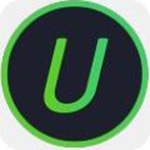 IObit
IObit
 冰点还原精灵(DeepFreeze)企业免费版
冰点还原精灵(DeepFreeze)企业免费版
 家国大剧院
家国大剧院
 pasmutility.dll
pasmutility.dll
 securefx
securefx
 音频转文字
音频转文字
 音频大师
音频大师
 智能古筝调音器
智能古筝调音器
 OCIW32.DLL(支持win7)
OCIW32.DLL(支持win7)
 DivxDecoder.dll(附DivxDecoder.dll文件丢失修复方法)
DivxDecoder.dll(附DivxDecoder.dll文件丢失修复方法)
 clr.dll(附故障错误模块修复方法)
clr.dll(附故障错误模块修复方法)
 捧音
捧音
 steam.dll
steam.dll
 displayfusion注册机
displayfusion注册机
 HexEditor.dll
HexEditor.dll
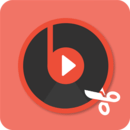 音频剪辑大师
音频剪辑大师
 伴奏
伴奏
 数据恢复精灵完美免费版(免激活码)
数据恢复精灵完美免费版(免激活码)
 霍格沃茨之遗(Hogwarts
霍格沃茨之遗(Hogwarts
 听晓
听晓
 V390
V390
 声场
声场
 随身乐队
随身乐队
 mydisktest
mydisktest
 i舞
i舞
 如何清除右键多余菜单?用这个工具就够了
如何清除右键多余菜单?用这个工具就够了
 dll修复小助手(支持win7/win10)
dll修复小助手(支持win7/win10)
 Sonos安卓控制器
Sonos安卓控制器
 古琴调音器
古琴调音器
 R
R
 手机铃声王
手机铃声王
 植物大战僵尸北美版
植物大战僵尸北美版
 乐器调音器
乐器调音器
 指尖浏览器app官方版
指尖浏览器app官方版
 易我数据恢复向导免费版v2.1.0
易我数据恢复向导免费版v2.1.0
 绝版经典电脑小游戏
绝版经典电脑小游戏
 ManicTime(时间跟踪管理软件)
ManicTime(时间跟踪管理软件)
 AnyTXT
AnyTXT
 守护你前行正版
守护你前行正版
 音频剪辑
音频剪辑
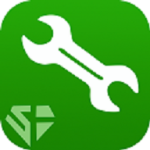 烧饼修改器最新版2023
烧饼修改器最新版2023
 Alpine Music
Alpine Music
 异形大战铁血战士手游中文版
异形大战铁血战士手游中文版
 makeapp
makeapp
 吉他自学
吉他自学
 音乐剪辑器
音乐剪辑器
 BackupAssist
BackupAssist
 mfc140d.dll文件
mfc140d.dll文件
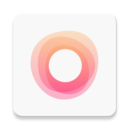 潮汐
潮汐
 FC
FC
 爱丽丝快跑无限钻石破解版
爱丽丝快跑无限钻石破解版
 mt管理器最新版本
mt管理器最新版本
 模拟地铁最新版
模拟地铁最新版
 三国戏魏传九游版
三国戏魏传九游版
 EasyUEFI
EasyUEFI
 竹笛调音器
竹笛调音器
 中航LED控制软件
中航LED控制软件
 wps2000老版本
wps2000老版本
 评剧迷
评剧迷
 钢琴节奏键盘大师
钢琴节奏键盘大师
 极速PDF编辑器vip免费版(附注册机)
极速PDF编辑器vip免费版(附注册机)
 Focal and Naim
Focal and Naim
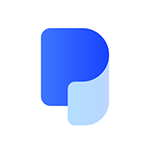 烁光PDF转换器官方版
烁光PDF转换器官方版
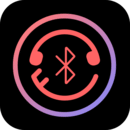 FiiO Control
FiiO Control
 迅捷PDF转换器
迅捷PDF转换器
 指尖吉他模拟器
指尖吉他模拟器
 福昕高级PDF编辑器绿色免费版
福昕高级PDF编辑器绿色免费版
 m3u8loader安卓版
m3u8loader安卓版
 古筝网
古筝网
 金山PDF专业版(已激活版本)
金山PDF专业版(已激活版本)
 迅捷pdf编辑器补丁
迅捷pdf编辑器补丁
 掌中节拍器
掌中节拍器
 戏曲大观园
戏曲大观园
 传承家谱软件绿色免费版(免注册机+注册码)
传承家谱软件绿色免费版(免注册机+注册码)
 瑾软节拍器
瑾软节拍器
 WinThruster(注册表错误修复工具)
WinThruster(注册表错误修复工具)
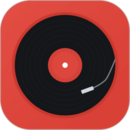 DJ嗨嗨
DJ嗨嗨
 美得理钢琴助手
美得理钢琴助手
 shell32.dll(附文件丢失修复方案)
shell32.dll(附文件丢失修复方案)
 音频提取助手
音频提取助手
 libcef.dll(附丢失解决方案)文件
libcef.dll(附丢失解决方案)文件
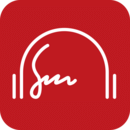 爱音斯坦FM
爱音斯坦FM
 aida64
aida64
 unityplayer.dll
unityplayer.dll
 dll文件修复工具绿色版
dll文件修复工具绿色版
 EaseUS
EaseUS
 DllShow(dll文件查看器)绿色版
DllShow(dll文件查看器)绿色版
 节拍器节奏训练
节拍器节奏训练
 CorelDRAW(cdr)2019补丁
CorelDRAW(cdr)2019补丁
 密室逃脱绝境系列8酒店惊魂九游版
密室逃脱绝境系列8酒店惊魂九游版
 Photoshop(ps)2020茶末余香增强版
Photoshop(ps)2020茶末余香增强版
 decodecert.dll(附decodecert.dll文件丢失修复方法)
decodecert.dll(附decodecert.dll文件丢失修复方法)
 slimage.dll(附slimage.dll文件丢失修复方法)
slimage.dll(附slimage.dll文件丢失修复方法)
 X 架子鼓
X 架子鼓
 bas60.dll(附bas60.dll文件丢失修复方法)
bas60.dll(附bas60.dll文件丢失修复方法)
 CorelDRAW(cdr)
CorelDRAW(cdr)
 gdi42.dll文件
gdi42.dll文件
 呱呱学琴
呱呱学琴
 吉他调音器大师
吉他调音器大师
 枯桥吉他谱
枯桥吉他谱
 落雪音乐电脑版
落雪音乐电脑版
 浩辰CAD2020(GstarCAD2020)中文激活免费版[网盘资源]
浩辰CAD2020(GstarCAD2020)中文激活免费版[网盘资源]
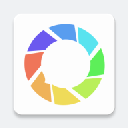 朋友圈文案app
朋友圈文案app
 libmfxsw64.dll
libmfxsw64.dll
 中望cad2020简体中文免费版
中望cad2020简体中文免费版
 促销广告配音
促销广告配音
 火听调音器
火听调音器
 来电铃声视频秀
来电铃声视频秀
 tesseract
tesseract
 金舟MP3转换器
金舟MP3转换器
 json.dll(附文件丢失修复方法)
json.dll(附文件丢失修复方法)
 steam
steam
 免费铃声
免费铃声
 CorelDRAW(cdr)2019绿色精简版
CorelDRAW(cdr)2019绿色精简版
 录音文字转换器
录音文字转换器
 CorelDRAW(cdr)2019序列号生成器
CorelDRAW(cdr)2019序列号生成器
 Discord
Discord
 铃声音乐剪辑
铃声音乐剪辑
 彩铃定制
彩铃定制
 CorelDRAW(cdr)2019中文破解版
CorelDRAW(cdr)2019中文破解版
 音频编辑多轨版
音频编辑多轨版
 音频剪辑乐软件
音频剪辑乐软件
 音频提取
音频提取
 音乐编辑
音乐编辑
 音频降躁专业版
音频降躁专业版
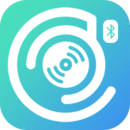 HiBy Blue
HiBy Blue
 多彩音乐剪辑
多彩音乐剪辑
 api
api
 仟映音频剪辑
仟映音频剪辑
 作妖计九游版
作妖计九游版
 CorelDRAW(cdr)2018绿色精简版[网盘资源]
CorelDRAW(cdr)2018绿色精简版[网盘资源]
 音频格式转换
音频格式转换
 篮球教学
篮球教学
 中望cad2019补丁
中望cad2019补丁
 mono.dll(附文件丢失修复方法)
mono.dll(附文件丢失修复方法)
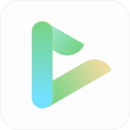 EV全能播放器
EV全能播放器
 mmdxshow.dll(附文件丢失修复方法)32/64位
mmdxshow.dll(附文件丢失修复方法)32/64位
 UG
UG
 中望cad2018补丁
中望cad2018补丁
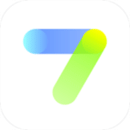 大芒
大芒
 cg.dll(附文件丢失修复方法)
cg.dll(附文件丢失修复方法)
 黑洞小说无广告版
黑洞小说无广告版
 友鼓轻松学
友鼓轻松学
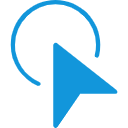 ClickShow鼠标显示软件
ClickShow鼠标显示软件
 微视中国
微视中国
 昆曲迷
昆曲迷
 FastStone
FastStone
 edup
edup
 手机铃声下载大全
手机铃声下载大全
 串口调试助手SComAssistant
串口调试助手SComAssistant
 qt5network.dll
qt5network.dll
 autocad
autocad
 WiFi密码查看专家
WiFi密码查看专家
 虫虫吉他
虫虫吉他
 音乐剪辑助手
音乐剪辑助手
 语音包
语音包
 钢琴谱大全
钢琴谱大全
 中望cad2014激活工具
中望cad2014激活工具
 开心水果连连看2最新版
开心水果连连看2最新版
 好铃声下载大全
好铃声下载大全
 文件格式转换工厂
文件格式转换工厂
 ChemDraw20破解版
ChemDraw20破解版
 玩音音乐
玩音音乐
 彩铃大师
彩铃大师
 MyEclipse2020激活码
MyEclipse2020激活码
 开眼
开眼
 福昕高级PDF编辑器企业版补丁
福昕高级PDF编辑器企业版补丁
 酷我音乐盒绿色免费版
酷我音乐盒绿色免费版
 黄梅迷
黄梅迷
 Apeaksoft
Apeaksoft
 itunes
itunes
 Daum
Daum
 酷我音乐豪华VIP补丁(KwMusicVIP
酷我音乐豪华VIP补丁(KwMusicVIP
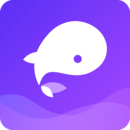 呢语
呢语
 迅捷视频转换器补丁
迅捷视频转换器补丁
 音频提取器
音频提取器
 ManyCam
ManyCam
 EZView
EZView
 无极摄像机
无极摄像机
 batchplot批量打印工具
batchplot批量打印工具
 potplayer安卓版
potplayer安卓版
 Qmusic
Qmusic
 BarTender
BarTender
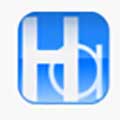 Elecard
Elecard
 掌上看家采集端OTG版
掌上看家采集端OTG版
 多屏互动
多屏互动
 FontCreator(字体设计软件)
FontCreator(字体设计软件)
 如意算命软件2017
如意算命软件2017
 伴奏提取AI
伴奏提取AI
 MotorSolve
MotorSolve
 新浪体育
新浪体育
 PlayList素材
PlayList素材
 金蝶kis云16专业免费版
金蝶kis云16专业免费版
 MP3提取转换器
MP3提取转换器
 梨园行戏曲
梨园行戏曲
 Simufact
Simufact
 BoardViewer(点位图查看软件)
BoardViewer(点位图查看软件)
 鲁班安装算量软件2018
鲁班安装算量软件2018
 jatoolsprinter(网页打印控件)
jatoolsprinter(网页打印控件)
 歌华有线
歌华有线
 PrintShield(打印检测软件)
PrintShield(打印检测软件)
 免费手机铃声库
免费手机铃声库
 用友T3普及版免费版
用友T3普及版免费版
 中国体育
中国体育
 回森
回森
 jmatpro9.0免费版
jmatpro9.0免费版
 鬼影人间
鬼影人间
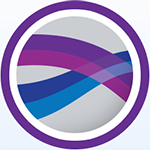 Surfer16免费版
Surfer16免费版
 音频剪辑mp3
音频剪辑mp3
 quartus
quartus
 FloTHERM12.0免费版
FloTHERM12.0免费版
 音乐铃声剪辑
音乐铃声剪辑
 听下音乐
听下音乐
 altium
altium
 SprutCAM
SprutCAM
 scanitto
scanitto
 concrt140.dll文件
concrt140.dll文件
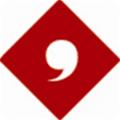 方正书版
方正书版
 IntelliJ
IntelliJ
 秦腔迷
秦腔迷
 手机铃声宝
手机铃声宝
 音频剪辑易用版
音频剪辑易用版
 ida
ida
 抖素材
抖素材
 音频提取全能王
音频提取全能王
 json格式化工具免安装版
json格式化工具免安装版
 西门子博途v15中文免费版
西门子博途v15中文免费版
 kgm转换mp3大师
kgm转换mp3大师
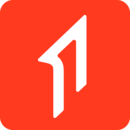 1MORE MUSIC
1MORE MUSIC
 ECharts4(附教程)
ECharts4(附教程)
 相声小品精选
相声小品精选
 NoClone(清除重复文件的软件)
NoClone(清除重复文件的软件)
 MSWLogo汉化版
MSWLogo汉化版
 音壳乐理视唱练耳
音壳乐理视唱练耳
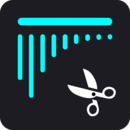 音频剪辑一键大师
音频剪辑一键大师
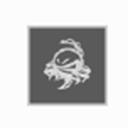 InnoSetup中文汉化绿色版(附使用教程)
InnoSetup中文汉化绿色版(附使用教程)
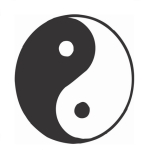 玄奥八字
玄奥八字
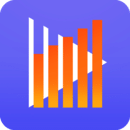 音频调音
音频调音
 音效增强大师
音效增强大师
 铃声来电秀
铃声来电秀
 visual
visual
 易录屏
易录屏
 音频剪辑助手
音频剪辑助手
 Delphi
Delphi
 乐其爱乐谱
乐其爱乐谱
 天正建筑8.0注册机
天正建筑8.0注册机
 音频提取器编辑器
音频提取器编辑器
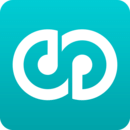 森然音频
森然音频
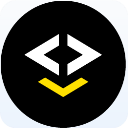 IAR
IAR
 环球钢琴网
环球钢琴网
 音频提取转换工具
音频提取转换工具
 spriteilluminator免费版
spriteilluminator免费版
 phpstorm
phpstorm
 msxml
msxml
 高品智crm软件
高品智crm软件
 乐怀免费铃声宝
乐怀免费铃声宝
 ZProtect免费版
ZProtect免费版
 音乐时刻
音乐时刻
 signal聊天软件
signal聊天软件
 全能影音播放器
全能影音播放器
 泡泡钢琴
泡泡钢琴
 铃声
铃声
 欢游电脑版
欢游电脑版
 WhatsApp电脑版
WhatsApp电脑版
 3DMAX插件GhostTown
3DMAX插件GhostTown
 视频音频提取器
视频音频提取器
 PhotoZoom
PhotoZoom
 铃声彩铃多酷
铃声彩铃多酷
 Autodesk2018通用注册机(支持Autodesk全系列)
Autodesk2018通用注册机(支持Autodesk全系列)
 viewcompanion
viewcompanion
 Icons8图标库软件免费版
Icons8图标库软件免费版
 乔纳森CCAD
乔纳森CCAD
 55Y音乐社区
55Y音乐社区
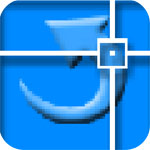 cad小帮手免费版
cad小帮手免费版
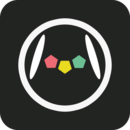 龟鼓
龟鼓
 轻音钢琴
轻音钢琴
 jar2exe免费版
jar2exe免费版
 广西视听
广西视听
 爱奇艺万能联播绿色精简版
爱奇艺万能联播绿色精简版
 Monkeys
Monkeys
 Hi投屏
Hi投屏
 义信东合来电铃声
义信东合来电铃声
 Video
Video
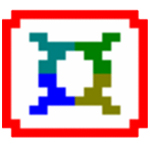 timinglaba(广播音乐播放器)免费版
timinglaba(广播音乐播放器)免费版
 通达信金融交易终端
通达信金融交易终端
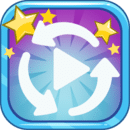 M3U8转换器
M3U8转换器
 音频剪辑lab
音频剪辑lab
 粤听
粤听
 ChessBase14免费版
ChessBase14免费版
 降噪
降噪
 Rapidform
Rapidform
 掌上亳州
掌上亳州
 音乐适配
音乐适配
 JMatPro
JMatPro
 博信药店管理系统破解版
博信药店管理系统破解版
 TBarCode
TBarCode
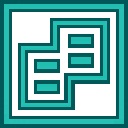 条码打印软件smartvizor去水印免费版
条码打印软件smartvizor去水印免费版
 MIOCAM
MIOCAM
 妈妈的戏曲
妈妈的戏曲
 吉他谱搜索
吉他谱搜索
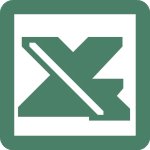 热分析软件TAITherm
热分析软件TAITherm
 winrats8绿色免费版
winrats8绿色免费版
 Bentley
Bentley
 北京精雕软件JDPaint
北京精雕软件JDPaint
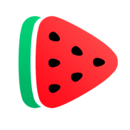 Tawuz
Tawuz
 理正深基坑
理正深基坑
 Oracle
Oracle
 友鼓助手
友鼓助手
 音编美声
音编美声
 NoSQL
NoSQL
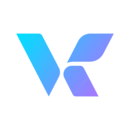 爱奇艺VR
爱奇艺VR
 玩酷电音
玩酷电音
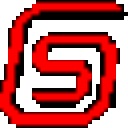 C/C++开发环境pc
C/C++开发环境pc
 Toad
Toad
 模拟农场手机版
模拟农场手机版
 全民吉他
全民吉他
 reseditor
reseditor
 eclipse
eclipse
 雷电云手机
雷电云手机
 百度
百度
 百度极速版
百度极速版
 欧姆龙plc编程软件(CX
欧姆龙plc编程软件(CX
 QQ浏览器
QQ浏览器
 Cisco
Cisco
 Global
Global
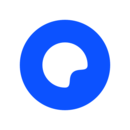 夸克
夸克
 数学工具32/64word版
数学工具32/64word版
 powermark(网上阅卷系统)
powermark(网上阅卷系统)
 UC浏览器
UC浏览器
 Smallpdf
Smallpdf
 Via
Via
 91卫图助手
91卫图助手
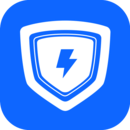 手机管家
手机管家
 NB物理实验pro免费版
NB物理实验pro免费版
 Edge
Edge
 WiFi钥匙
WiFi钥匙
 海滨排课系统免费版
海滨排课系统免费版
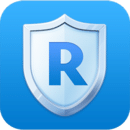 ROOT大师
ROOT大师
 精通d3.js(吕之华著)pdf高清扫描版
精通d3.js(吕之华著)pdf高清扫描版
 360手机卫士极速版
360手机卫士极速版
 asp.net4入门经典第6版pdf中文完整版
asp.net4入门经典第6版pdf中文完整版
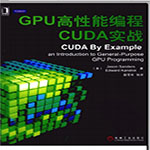 gpu高性能编程cuda实战
gpu高性能编程cuda实战
 手心输入法
手心输入法
 Spring揭秘第四版pdf文字版
Spring揭秘第四版pdf文字版
 WiFi万能钥匙
WiFi万能钥匙
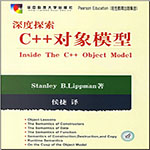 深度探索c++对象模型(李普曼著)
深度探索c++对象模型(李普曼著)
 蓝猫动漫app安卓版
蓝猫动漫app安卓版
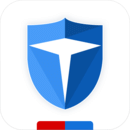 百度手机卫士
百度手机卫士
 360极速浏览器
360极速浏览器
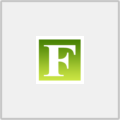 迅雷种子搜索神器
迅雷种子搜索神器
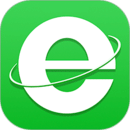 e浏览器
e浏览器
 设备信息
设备信息
 p2psearcher
p2psearcher
 私密浏览器
私密浏览器
 BitComet比特彗星电脑版
BitComet比特彗星电脑版
 wallpaper
wallpaper
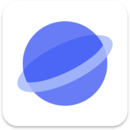 浏览器
浏览器
 PP助手
PP助手
 WiFi万能钥匙极速版
WiFi万能钥匙极速版
 Alook
Alook
 jv16
jv16
 hao网址大全
hao网址大全
 Soft
Soft
 Corel产品注册机
Corel产品注册机
 微信输入法
微信输入法
 应用管理
应用管理
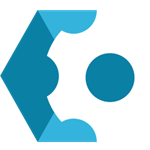 Outbyte
Outbyte
 悦动浏览器
悦动浏览器
 Start
Start
 UC浏览器极速版
UC浏览器极速版
 xplorer2
xplorer2
 ES文件浏览器
ES文件浏览器
 SuPlay安装器
SuPlay安装器
 PDF
PDF
 cad字体库大全[网盘资源]
cad字体库大全[网盘资源]
 手机安全管家
手机安全管家
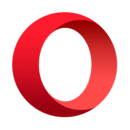 欧朋浏览器
欧朋浏览器
 极速浏览器
极速浏览器
 Goodbye
Goodbye
 手机清理管家
手机清理管家
 Golden
Golden
 360清理大师
360清理大师
 KeyShot
KeyShot
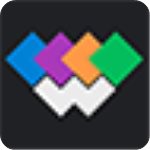 wrapr
wrapr
 安兔兔评测
安兔兔评测
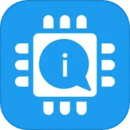 手机设备信息大全
手机设备信息大全
 浏览器plus
浏览器plus
 天正建筑2019免费版
天正建筑2019免费版
 WiFi信号加速大师
WiFi信号加速大师
 软件商店
软件商店
 手机垃圾清理
手机垃圾清理
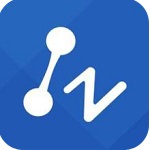 中望3D2018注册机
中望3D2018注册机
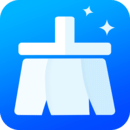 安全清理卫士
安全清理卫士
 WinSnap免授权版
WinSnap免授权版
 WIFI万能一键连
WIFI万能一键连
 WinSnap(截图工具)
WinSnap(截图工具)
 搜狗浏览器极速版
搜狗浏览器极速版
 万能清理管家
万能清理管家
 WiFi密码查看钥匙
WiFi密码查看钥匙
 迷你世界安卓版
迷你世界安卓版
 实用WiFi
实用WiFi
 飒漫画app安卓版
飒漫画app安卓版
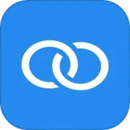 浏览器加
浏览器加
 EarMaster
EarMaster
 FactoryTalk
FactoryTalk
 AI输入法
AI输入法
 VMOS
VMOS
 手机电池医生
手机电池医生
 超强手机管家
超强手机管家
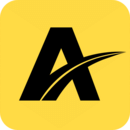 ViaX浏览器
ViaX浏览器
 造梦西游4手机版
造梦西游4手机版
 WiFi信号增强器
WiFi信号增强器
 全能速清
全能速清
 大天使之剑H5九游版
大天使之剑H5九游版
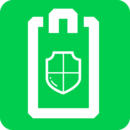 充电大师
充电大师
 航海王启航九游版
航海王启航九游版
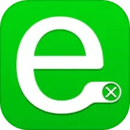 安全浏览器
安全浏览器
 幻影wifi
幻影wifi
 一键清灰
一键清灰
 手机浏览器
手机浏览器
 WiFi密码查看
WiFi密码查看
 不折叠输入法
不折叠输入法
 万能清理专家
万能清理专家
 热血江湖九游版
热血江湖九游版
 剧圈app免费版
剧圈app免费版
 极致省电大师
极致省电大师
 淘小说安卓版
淘小说安卓版
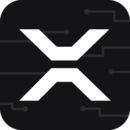 迅雷浏览器
迅雷浏览器
 极速充电大师
极速充电大师
 免费趣小说app安卓版
免费趣小说app安卓版
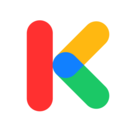 小K浏览器
小K浏览器
 手机优化
手机优化
 忘却的尤克特拉希尔游戏
忘却的尤克特拉希尔游戏
 手机降温
手机降温
 应用卸载
应用卸载
 手机电池修复大师
手机电池修复大师
 手机快速充电加速器
手机快速充电加速器
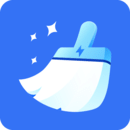 安卓清理君
安卓清理君
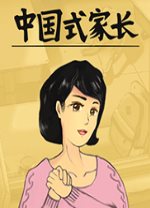 中国式家长女儿版
中国式家长女儿版
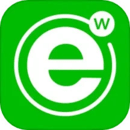 w浏览器
w浏览器
 欧朋浏览器极速版
欧朋浏览器极速版
 宅男的人间冒险免费版单机游戏
宅男的人间冒险免费版单机游戏
 蚂蚁浏览器
蚂蚁浏览器
 你搜
你搜
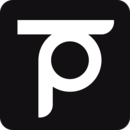 Top浏览器
Top浏览器
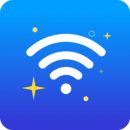 加速WiFi
加速WiFi
 画质大师
画质大师
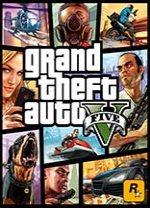 侠盗猎车手5中文版
侠盗猎车手5中文版
 荒野大镖客2
荒野大镖客2
 智能清理专家
智能清理专家
 电池健康管家
电池健康管家
 360安全浏览器
360安全浏览器
 Zip解压大师
Zip解压大师
 qBittorrent中文版(bt
qBittorrent中文版(bt
 谷歌浏览器(chrome)64位
谷歌浏览器(chrome)64位
 电池省电卫士
电池省电卫士
 闪连WiFi
闪连WiFi
 省电管家
省电管家
 九州WiFi
九州WiFi
 adb文件传输
adb文件传输
 手机管家全能王
手机管家全能王
 智能省电宝
智能省电宝
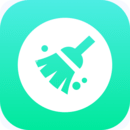 九州清理
九州清理
 securefx8.7免费版
securefx8.7免费版
 teamviewer15补丁
teamviewer15补丁
 超强语音输入法
超强语音输入法
 WIFI密码查看器
WIFI密码查看器
 古墓丽影9年度版
古墓丽影9年度版
 手机清理
手机清理
 手机硬件管家
手机硬件管家
 火火键盘
火火键盘
 仁王2补丁
仁王2补丁
 逍遥安卓模拟器官方版
逍遥安卓模拟器官方版
 免费手机清理
免费手机清理
 WiFi密码连接钥匙
WiFi密码连接钥匙
 无折叠输入法
无折叠输入法
 数据恢复大师
数据恢复大师
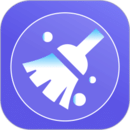 清理手机
清理手机
 手机智能省电管家
手机智能省电管家
 盾墙中文免费版
盾墙中文免费版
 造梦西游3修改器豪华版
造梦西游3修改器豪华版
 极简手电筒
极简手电筒
 gba模拟器官方版
gba模拟器官方版
 一键清理
一键清理
 Dummynation中文正版
Dummynation中文正版
 道客工具箱
道客工具箱
 赛博朋克2077(Cyberpunk
赛博朋克2077(Cyberpunk
 悟空清理大师
悟空清理大师
 宽带测速
宽带测速
 easytouch官方版
easytouch官方版
 纤云护眼
纤云护眼
 鸡乐盒plus最新版
鸡乐盒plus最新版
 全能扫描
全能扫描
 超级电池
超级电池
 失落之城中文版
失落之城中文版
 清理大师
清理大师
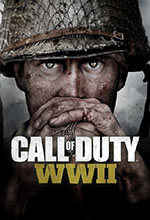 使命召唤1
使命召唤1
 华硕路由器
华硕路由器
 全能手机管家
全能手机管家
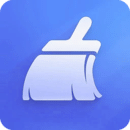 优化大师
优化大师
 Cytoid手游官方版
Cytoid手游官方版
 涂鸦上帝pc中文版
涂鸦上帝pc中文版
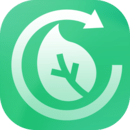 智能省电助手
智能省电助手
 仙剑奇侠传之逆天而行
仙剑奇侠传之逆天而行
 摩斯电码
摩斯电码
 Cheat
Cheat
 手机加速清理管家
手机加速清理管家
 河图-岁寒输入法
河图-岁寒输入法
 五笔反查
五笔反查
 涂鸦跳跃游戏
涂鸦跳跃游戏
 WiFi上网连接助手
WiFi上网连接助手
 超级省电大师
超级省电大师
 鲁班浏览器
鲁班浏览器
 无痕浏览器
无痕浏览器
 一点浏览器
一点浏览器
 无痕搜索
无痕搜索
 ES文件管理器
ES文件管理器
 小智浏览器
小智浏览器
 愤怒的小鸟经典版
愤怒的小鸟经典版
 内存清理管家
内存清理管家
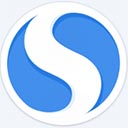 搜狗高速浏览器优化精简版
搜狗高速浏览器优化精简版
 软件锁
软件锁
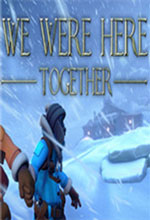 我们一起在这里(We
我们一起在这里(We
 UV极速浏览器
UV极速浏览器
 火狐浏览器(Mozilla
火狐浏览器(Mozilla
 闪电手机管家
闪电手机管家
 ACC浏览器
ACC浏览器
 傲游浏览器
傲游浏览器
 房产达人中文免费版电脑版
房产达人中文免费版电脑版
 奇迹MU个人版
奇迹MU个人版
 手机版Excel
手机版Excel
 水印狗
水印狗
 幸运房东手机版
幸运房东手机版
 手机扫描仪
手机扫描仪
 莱莎的炼金工房pc免费版
莱莎的炼金工房pc免费版
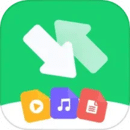 万能格式转换
万能格式转换
 数据恢复
数据恢复
 手机数据恢复助手
手机数据恢复助手
 tasker文件管理助手
tasker文件管理助手
 小触控
小触控
 准点闹钟
准点闹钟
 Hi剪
Hi剪
 word文档
word文档
 失落的记忆安卓中文版
失落的记忆安卓中文版
 数据恢复精灵
数据恢复精灵
 手机WiFi管家
手机WiFi管家
 格式工厂
格式工厂
 个人所得税抵扣
个人所得税抵扣
 数智易正
数智易正
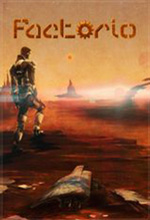 异星工厂(Factorio)中文免费版
异星工厂(Factorio)中文免费版
 音频导出软件
音频导出软件
 全民WiFi
全民WiFi
 一键清理专家
一键清理专家
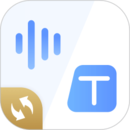 彩映转文字
彩映转文字
 五子棋终结者官方版
五子棋终结者官方版
 EX文件管理器
EX文件管理器
 modheader插件(chrome
modheader插件(chrome
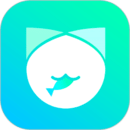 抓鱼猫
抓鱼猫
 手机钢琴
手机钢琴
 引力锁屏
引力锁屏
 洋葱浏览器
洋葱浏览器
 手机聊天记录修复
手机聊天记录修复
 artrage绘画软件
artrage绘画软件
 夜视相机
夜视相机
 个人所得税申报助手
个人所得税申报助手
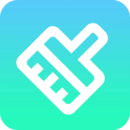 超强手机清理
超强手机清理
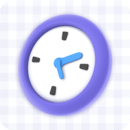 倒数日
倒数日
 逃脱者2中文版
逃脱者2中文版
 超清录屏大师
超清录屏大师
 决定盘
决定盘
 王权游戏(Reigns)
王权游戏(Reigns)
 多开兔
多开兔
 愤怒的小鸟里约大冒险手机版
愤怒的小鸟里约大冒险手机版
 手机自动点击器
手机自动点击器
 Q版CS1.6鬼子进村中文版
Q版CS1.6鬼子进村中文版
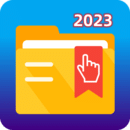 文件管理君
文件管理君
 龙之崛起
龙之崛起
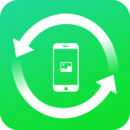 手机聊天数据恢复
手机聊天数据恢复
 红色警戒2尤里的复仇电脑版
红色警戒2尤里的复仇电脑版
 戒手机
戒手机
 钢铁雄心4
钢铁雄心4
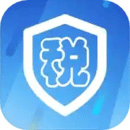 新个税计算器
新个税计算器
 语音合成大师
语音合成大师
 蘑菇头表情包
蘑菇头表情包
 Note
Note
 Marshal
Marshal
 叮咚清理
叮咚清理
 dcsworld(数字战斗模拟世界)免费版
dcsworld(数字战斗模拟世界)免费版
 万能小组件
万能小组件
 指尖配音
指尖配音
 超强省电王
超强省电王
 音频提取管家
音频提取管家
 快捷方式指令
快捷方式指令
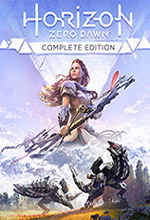 地平线零之曙光中文免费版
地平线零之曙光中文免费版
 万能PDF转换王
万能PDF转换王
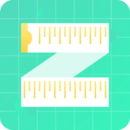 测距
测距
 享付共创
享付共创
 无双大蛇3终极版中文免费版
无双大蛇3终极版中文免费版
 云筑集采
云筑集采
 SafeShare(局域网共享文件管理软件)
SafeShare(局域网共享文件管理软件)
 filza文件管理器
filza文件管理器
 视频转换器
视频转换器
 手机助手
手机助手
 打鬼PAGUI中文免费版
打鬼PAGUI中文免费版
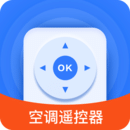 手机万能空调遥控器
手机万能空调遥控器
 数据恢复智能版
数据恢复智能版
 纸人2补丁
纸人2补丁
 无主之地3(Borderlands
无主之地3(Borderlands
 万能隐私计算器
万能隐私计算器
 手机数据管家
手机数据管家
 太吾绘卷steam版补丁
太吾绘卷steam版补丁
 货源
货源
 剑士kenshi汉化补丁
剑士kenshi汉化补丁
 精准测速
精准测速
 八方旅人(歧路旅人)汉化补丁
八方旅人(歧路旅人)汉化补丁
 手机监控看家
手机监控看家
 画世界Pro
画世界Pro
 西奥小镇(TheoTown)pc电脑版免安装绿色中文免费版
西奥小镇(TheoTown)pc电脑版免安装绿色中文免费版
 一键转发视频文字语音
一键转发视频文字语音
 极速清理精灵
极速清理精灵
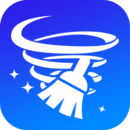 龙卷风清理专家
龙卷风清理专家
 谷歌浏览器xp版32位
谷歌浏览器xp版32位
 悟空浏览器
悟空浏览器
 全能清理管家
全能清理管家
 解压专家
解压专家
 文明6风云变幻
文明6风云变幻
 WiFi上网神器
WiFi上网神器
 sokit(TCP/UDP测试工具)
sokit(TCP/UDP测试工具)
 电子电路计算器
电子电路计算器
 小猴翻翻
小猴翻翻
 幻想三国志5补丁
幻想三国志5补丁
 来电闪光提醒
来电闪光提醒
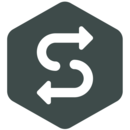 刷刷题
刷刷题
 信息数据恢复
信息数据恢复
 手机清理王
手机清理王
 Jump大乱斗PC中文免费版
Jump大乱斗PC中文免费版
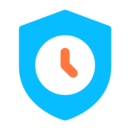 应用时间限额
应用时间限额
 手机聊天恢复王
手机聊天恢复王
 流舟文件
流舟文件
 百度网盘青春版
百度网盘青春版
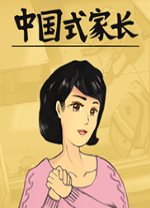 中国式家长steam版补丁
中国式家长steam版补丁
 AR测量
AR测量
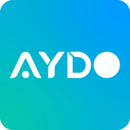 安稻护肤
安稻护肤
 迷雾生存汉化补丁
迷雾生存汉化补丁
 排班日历
排班日历
 Balilar维语输入法
Balilar维语输入法
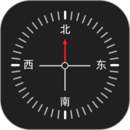 天天指南针
天天指南针
 测网速
测网速
 最终幻想13
最终幻想13
 Eye4
Eye4
 失易得安卓恢复
失易得安卓恢复
 夜间模式
夜间模式
 PCSX2模拟器(PS2模拟器)汉化版
PCSX2模拟器(PS2模拟器)汉化版
 豆奇智能
豆奇智能
 winkawaks
winkawaks
 一键快速降温大师
一键快速降温大师
 金万维天联高级版客户端
金万维天联高级版客户端
 登录易
登录易
 超广角大师
超广角大师
 投屏小助手
投屏小助手
 按键精灵
按键精灵
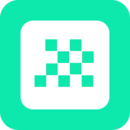 智能截图打码
智能截图打码
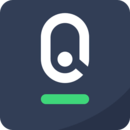 锁机宝
锁机宝
 奇安信安全防护
奇安信安全防护
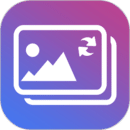 照片图片恢复精灵
照片图片恢复精灵
 战争机器5补丁
战争机器5补丁
 海豚手游加速器
海豚手游加速器
 征信查询
征信查询
 血战上海滩修改器电脑版
血战上海滩修改器电脑版
 奇游手游加速器
奇游手游加速器
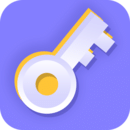 密码管理
密码管理
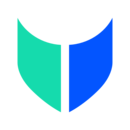 牛学长
牛学长
 科来网络分析系统
科来网络分析系统
 手机超级电池医生
手机超级电池医生
 恐怖奶奶汉化版
恐怖奶奶汉化版
 穿梭
穿梭
 天成账号管家
天成账号管家
 针孔摄像头探测
针孔摄像头探测
 向日葵远程控制
向日葵远程控制
 微双开分身
微双开分身
 安全定位大师
安全定位大师
 武装原型敢死队正式版
武装原型敢死队正式版
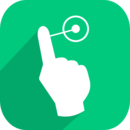 超级触控
超级触控
 至美手机大师
至美手机大师
 优效日历官方版
优效日历官方版
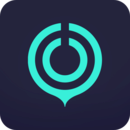 UU加速器
UU加速器
 恐怖奶奶最新版
恐怖奶奶最新版
 艺咖
艺咖
 隐私空间大师
隐私空间大师
 极速手机管家
极速手机管家
 清理助手
清理助手
 尤里的复仇修改器中文版
尤里的复仇修改器中文版
 工作日闹钟
工作日闹钟
 轻息屏
轻息屏
 DMC鬼泣汉化版
DMC鬼泣汉化版
 QNAP Authenticator
QNAP Authenticator
 NFCTool
NFCTool
 虚拟大师
虚拟大师
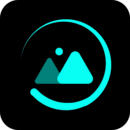 一键识别图片
一键识别图片
 游戏隐藏
游戏隐藏
 localspl.dll文件
localspl.dll文件
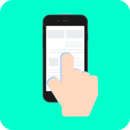 手机连点器
手机连点器
 儿童锁家长助手
儿童锁家长助手
 尺子大师
尺子大师
 树懒Acc
树懒Acc
 Cellular-Z
Cellular-Z
 cs1.5中文版
cs1.5中文版
 腾讯先锋(原先游)
腾讯先锋(原先游)
 防监听
防监听
 艾丽莎的国度最新版
艾丽莎的国度最新版
 解压缩专家
解压缩专家
 通讯录同步助手
通讯录同步助手
 AndroLuaX
AndroLuaX
 宁盾令牌
宁盾令牌
 慧眼卫士
慧眼卫士
 轻松提词器
轻松提词器
 winkawaks1.45最终中文典藏版
winkawaks1.45最终中文典藏版
 侠盗猎车手3(GTA3)
侠盗猎车手3(GTA3)
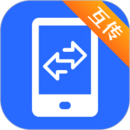 互传
互传
 小呆阅读免费版
小呆阅读免费版
 防监听神器
防监听神器
 提词器易提词
提词器易提词
 gamestoday官方版
gamestoday官方版
 找帮手机定位极速版
找帮手机定位极速版
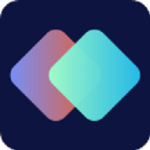 快捷指令app
快捷指令app
 安心寻
安心寻
 防偷拍
防偷拍
 彩映手电筒
彩映手电筒
 fgowiki官方版
fgowiki官方版
 黑暗之魂3(Dark
黑暗之魂3(Dark
 杨园超强省电管家
杨园超强省电管家
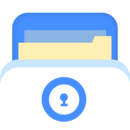 私密文件保险箱
私密文件保险箱
 XY加密
XY加密
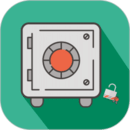 隐私保险箱
隐私保险箱
 HD
HD
 wondershare
wondershare
 mooncell手机版
mooncell手机版
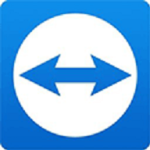 teamviewer手机版
teamviewer手机版
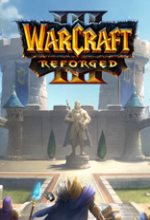 魔兽争霸3重制版中文版
魔兽争霸3重制版中文版
 UserAssembly.dll文件
UserAssembly.dll文件
 Euphoria汉化补丁
Euphoria汉化补丁
 XInput1_4.dll文件
XInput1_4.dll文件
 心灵照片汉化版
心灵照片汉化版
 比特彗星安卓版
比特彗星安卓版
 滚动的天空最新版
滚动的天空最新版
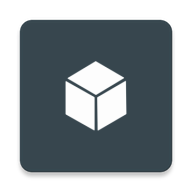 媒体盒子app
媒体盒子app
 滚动的天空官方正版
滚动的天空官方正版
 我的世界惊变100天手机版
我的世界惊变100天手机版
 时空之轮安卓汉化版
时空之轮安卓汉化版
 三界血歌2.2正式版
三界血歌2.2正式版
 sketchbook中文版
sketchbook中文版
 鬼修女最新版
鬼修女最新版
 梦幻传说手游安卓版
梦幻传说手游安卓版
 超进化物语九游版
超进化物语九游版
 又一个僵尸塔防HD四项修改器
又一个僵尸塔防HD四项修改器
 directx修复工具中文版
directx修复工具中文版
 闹鬼的房子安卓版
闹鬼的房子安卓版
 豪杰成长计划最新版
豪杰成长计划最新版
 银翼战机最新版
银翼战机最新版
 同人圣三国蜀汉传最新版
同人圣三国蜀汉传最新版
 迷你世界官方版
迷你世界官方版
 Tenorshare
Tenorshare
 三国志吕布传最新版
三国志吕布传最新版
 怪物猎人世界破解Steam联机补丁
怪物猎人世界破解Steam联机补丁
 神界危机8.1珍藏版
神界危机8.1珍藏版
 圣剑世界1.9.5
圣剑世界1.9.5
 孤帆远航(FAR
孤帆远航(FAR
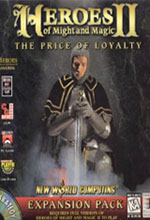 魔法门之英雄无敌2
魔法门之英雄无敌2
 雷电模拟器4.0前瞻版
雷电模拟器4.0前瞻版
 宿命传说1PSP复刻版汉化
宿命传说1PSP复刻版汉化
 超级机器人大战og月之民金手指
超级机器人大战og月之民金手指
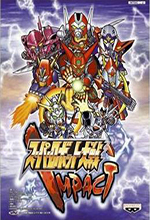 超级机器人大战impact中文版
超级机器人大战impact中文版
 星际管家8.7简体中文绿色版
星际管家8.7简体中文绿色版
 杜比全景声(Dolby
杜比全景声(Dolby
 决战坦克中文版1.23
决战坦克中文版1.23
 腾讯手游助手去广告绿化精简版
腾讯手游助手去广告绿化精简版
 FirPE维护系统(Windows
FirPE维护系统(Windows
 米柚手游模拟器(小米模拟器)
米柚手游模拟器(小米模拟器)
 ucrtbase
ucrtbase
 三国全面战争v1.9a多功能修改器
三国全面战争v1.9a多功能修改器
 指尖四川麻将安卓版
指尖四川麻将安卓版
 雷蛇迪亚海魔7.1v2驱动
雷蛇迪亚海魔7.1v2驱动
 优启通(EasyU)
优启通(EasyU)
 .net
.net
 雷电3中文版
雷电3中文版
 罗技mx
罗技mx
 罗技m100r鼠标驱动
罗技m100r鼠标驱动
 OSForensics(数据恢复工具)
OSForensics(数据恢复工具)
 战地1
战地1
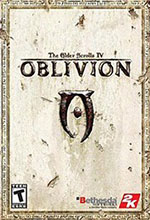 上古卷轴4:湮没
上古卷轴4:湮没
 微pe工具箱32位/64位
微pe工具箱32位/64位
 游侠游戏常用运行库安装包
游侠游戏常用运行库安装包
 联想m8950dnf打印机驱动和扫描驱动
联想m8950dnf打印机驱动和扫描驱动
 凤凰系统x86u盘版(phoenix
凤凰系统x86u盘版(phoenix
 兰斯3重制版全cg存档
兰斯3重制版全cg存档
 星际争霸
星际争霸
 GeForce
GeForce
 热血无赖:终极版
热血无赖:终极版
 JJ斗地主安卓版
JJ斗地主安卓版
 加加魔兽助手
加加魔兽助手
 hp
hp
 杀手6中文免费版
杀手6中文免费版
 unityengine.dll
unityengine.dll
 巨人的猎手
巨人的猎手
 Sharepod(ipod音乐管理软件)
Sharepod(ipod音乐管理软件)
 鹏飞象棋
鹏飞象棋
 太空大战打字游戏
太空大战打字游戏
 联想lj2206打印机驱动
联想lj2206打印机驱动
 termb.dll
termb.dll
 iGameZone
iGameZone
 Windows7
Windows7
 cldapi.dll
cldapi.dll
 sdtapi.dll
sdtapi.dll
 vcruntime140
vcruntime140
 联想m7400pro打印机驱动和扫描驱动
联想m7400pro打印机驱动和扫描驱动
 O&O
O&O
 hddscan中文版(硬盘检测工具)
hddscan中文版(硬盘检测工具)
 hookdiskid(硬盘物理序列号修改工具)
hookdiskid(硬盘物理序列号修改工具)
 HyperX
HyperX
 pbvm100.dll
pbvm100.dll
 odemo.dll
odemo.dll
 mhmain.dll
mhmain.dll
 罗技m590无线鼠标驱动
罗技m590无线鼠标驱动
 HandShaker
HandShaker
 腾讯电脑管家桌面整理软件
腾讯电脑管家桌面整理软件
 创意笔手写板驱动
创意笔手写板驱动
 libwebp.dll
libwebp.dll
 vmix23永久注册码
vmix23永久注册码
 希沃白板5免登录补丁附使用教程
希沃白板5免登录补丁附使用教程
 PDF猫PDF转PPT
PDF猫PDF转PPT
 securecrt8.5注册码
securecrt8.5注册码
 达芬奇17激活工具
达芬奇17激活工具
 中望cad机械版2021激活码
中望cad机械版2021激活码
 金山pdf专业版激活码
金山pdf专业版激活码
 xmanager5产品密钥
xmanager5产品密钥
 pycharm2020.2永久激活码
pycharm2020.2永久激活码
 mastercam2021激活码
mastercam2021激活码
 sharpdesk3.3免费版
sharpdesk3.3免费版
 影子数学官方版app(改名牛蛙圈)
影子数学官方版app(改名牛蛙圈)
 imagemeter汉化版
imagemeter汉化版
 oppo视频播放器最新版本(videos)
oppo视频播放器最新版本(videos)
 顺丰小哥大陆版
顺丰小哥大陆版
 义启星空之翼字体
义启星空之翼字体
 securecrt8.7注册机(亲测可用)
securecrt8.7注册机(亲测可用)
 office2016三合一精简版
office2016三合一精简版
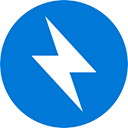 bandizip中文免费版
bandizip中文免费版
 cad细等线体字体
cad细等线体字体
 福昕高级PDF编辑器企业版(Foxit
福昕高级PDF编辑器企业版(Foxit
 sadihztxt.shx字体
sadihztxt.shx字体
 unidreamled液晶电子表字体
unidreamled液晶电子表字体
 盈建科cad字体
盈建科cad字体
 cad字体yjkchn.shx
cad字体yjkchn.shx
 coreldraw
coreldraw
 origin2019
origin2019
 字魂11号开心海报体
字魂11号开心海报体
 字魂10号歌以晓手迹行楷体
字魂10号歌以晓手迹行楷体
 字魂49号逍遥行书ttf
字魂49号逍遥行书ttf
 亿图图示9.3注册机(可生成激活密钥)
亿图图示9.3注册机(可生成激活密钥)
 亿图图示(Edraw
亿图图示(Edraw
 AniceSoft
AniceSoft
 infopath
infopath
 iSignature电子签章系统
iSignature电子签章系统
 Grid++Report(锐浪报表工具)
Grid++Report(锐浪报表工具)
 Office2010
Office2010
 LabelView
LabelView
 picedit图片编辑器
picedit图片编辑器
 photoshop10中文免费版
photoshop10中文免费版
 中望cad2020专业版免费版
中望cad2020专业版免费版
 Tekla17.0免费版
Tekla17.0免费版
 良田高拍仪软件(附使用说明书)
良田高拍仪软件(附使用说明书)
 SolidWorks2010
SolidWorks2010
 万星印务字体管家(coreldraw字体管理器插件)
万星印务字体管家(coreldraw字体管理器插件)
 ACDSee
ACDSee
 SpeedTree8中文免费版
SpeedTree8中文免费版
 Moldex3D
Moldex3D
 Pico游戏串流助手
Pico游戏串流助手
 XRECode
XRECode
 edius自动注册机(免费获取序列号)
edius自动注册机(免费获取序列号)
 名易HR人力资源管理系统
名易HR人力资源管理系统
 Keysight
Keysight
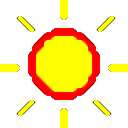 众智日照分析软件
众智日照分析软件
 CPFD
CPFD
 斯沃数控仿真软件7.2免费版(SSCNC)
斯沃数控仿真软件7.2免费版(SSCNC)
 金蝶
金蝶
 济安横断面设计软件
济安横断面设计软件
 xilinx
xilinx
 哔哩哔哩Bilibili影片
哔哩哔哩Bilibili影片
 VERICUT8.0免费版(附详细安装教程)
VERICUT8.0免费版(附详细安装教程)
 P2PSearcher种子搜索神器
P2PSearcher种子搜索神器
 ATPDraw(电路仿真模拟软件)
ATPDraw(电路仿真模拟软件)
 星宇财务记账软件免费版
星宇财务记账软件免费版
 浩辰cad水利水电zdm
浩辰cad水利水电zdm
 lisrel(结构方程建模分析软件)
lisrel(结构方程建模分析软件)
 广联达图形算量软件gcl2013
广联达图形算量软件gcl2013
 intel
intel
 pycharm2020.2永久激活版
pycharm2020.2永久激活版
 systemview5.0免费版
systemview5.0免费版
 enterprise
enterprise
 dbvisualizer
dbvisualizer
 vs2019社区版(visual
vs2019社区版(visual
 InoTouch
InoTouch
 pycharm
pycharm
 java
java
 出行指南针app
出行指南针app
 LOFTER安卓版
LOFTER安卓版
 procreate安卓版
procreate安卓版
 标本零中文版
标本零中文版
 方块侠影手机版
方块侠影手机版
 Kiwi浏览器安卓版
Kiwi浏览器安卓版
 小猫钓鱼游戏手机版
小猫钓鱼游戏手机版
 托卡小镇世界安卓版
托卡小镇世界安卓版
 火柴蜘蛛侠英雄2免费版
火柴蜘蛛侠英雄2免费版
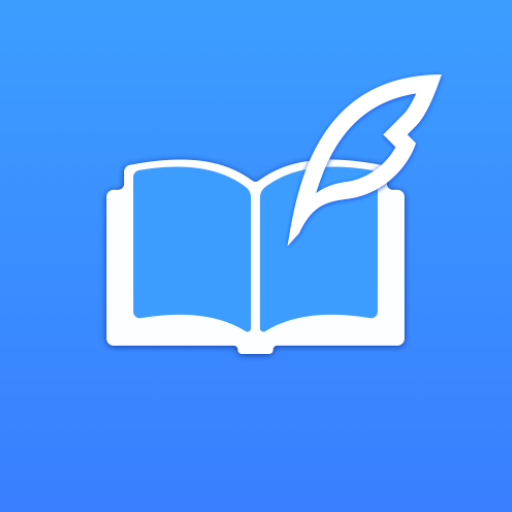 goodnotes安卓版免费
goodnotes安卓版免费
 GameKeyboard游戏键盘汉化版
GameKeyboard游戏键盘汉化版
 卓大师一键root工具
卓大师一键root工具
 五子棋终结者安卓版
五子棋终结者安卓版
 泡泡龙极限大作战安卓版
泡泡龙极限大作战安卓版
 江南书院免费版
江南书院免费版
 宝宝披萨美食店安卓版免费
宝宝披萨美食店安卓版免费
 真香夜市摊我的大排档免费版
真香夜市摊我的大排档免费版
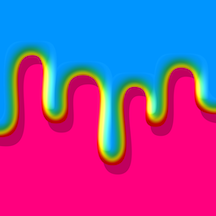 超级粘液解压泥制作游戏安卓最新版
超级粘液解压泥制作游戏安卓最新版
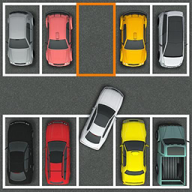 抢车位模拟游戏手机版
抢车位模拟游戏手机版
 保卫火柴人2最新版
保卫火柴人2最新版
 樱花小镇农场游戏手机版
樱花小镇农场游戏手机版
 病娇模拟器
病娇模拟器
 泰剧兔app官方正版
泰剧兔app官方正版
 Qimage
Qimage
 VovSoft
VovSoft
 SysTools
SysTools
 4n6
4n6
 Viwizard
Viwizard
 Ukeysoft
Ukeysoft
 Macsome
Macsome
 TuneFab
TuneFab
 不晚屋追剧app
不晚屋追剧app
 TikTok抖音海外版
TikTok抖音海外版
 知乎谷歌版
知乎谷歌版
 泰圈app官方版
泰圈app官方版
 爱笔思画x官方正版
爱笔思画x官方正版
 浩克
浩克
 lightroom手机版
lightroom手机版
 我的战舰
我的战舰
 肥鹅健身房
肥鹅健身房
 奇趣博物馆
奇趣博物馆
 恶魔秘境
恶魔秘境
 律动轨迹
律动轨迹
 禅游斗地主
禅游斗地主
 WeShoot
WeShoot
 辉煌岁月
辉煌岁月
 全民象棋
全民象棋
 开心水族箱
开心水族箱
 海滨泡泡龙
海滨泡泡龙
 指舞钢琴
指舞钢琴
 逍遥志
逍遥志
 梦幻改造家
梦幻改造家
 悬浮提词器
悬浮提词器
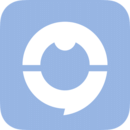 YOWU
YOWU
 王牌机战
王牌机战
 快嗨DJ
快嗨DJ
 2048躺平版
2048躺平版
 守望黎明
守望黎明
 配音助手
配音助手
 彩铃易
彩铃易
 魔法之王
魔法之王
 做个彩铃
做个彩铃
 史莱姆与地下城
史莱姆与地下城
 炫铃秀秀
炫铃秀秀
 心灵射手
心灵射手
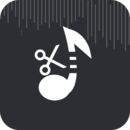 音频工具箱
音频工具箱
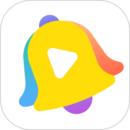 联通视频彩铃
联通视频彩铃
 戏曲梨园
戏曲梨园
 唱响音符
唱响音符
 不休的乌拉拉
不休的乌拉拉
 魔塔与勇士
魔塔与勇士
 元气骑士
元气骑士
 洞娘
洞娘
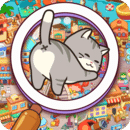 疯狂找东西
疯狂找东西
 万宁象棋
万宁象棋
 第五人格
第五人格
 恋舞OL
恋舞OL
 经典捕鱼
经典捕鱼
 王者之心
王者之心
 跃迁旅人
跃迁旅人
 超级连一连
超级连一连
 穿越火线:枪战王者
穿越火线:枪战王者
 抢滩登陆3D
抢滩登陆3D
 演义三国叁
演义三国叁
 全民枪战2
全民枪战2
 蛇蛇争霸
蛇蛇争霸
 烈火坦克
烈火坦克
 时空边际
时空边际
 猪来了
猪来了
 舌尖上的小镇
舌尖上的小镇
 猫别野
猫别野
 白夜极光
白夜极光
 暗魔领主
暗魔领主
 俄罗斯方块
俄罗斯方块
 奇妙逻辑启蒙
奇妙逻辑启蒙
 开心水果连连看
开心水果连连看
 枪火重生
枪火重生
 跑酷勇者
跑酷勇者
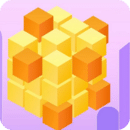 消除大作战
消除大作战
 吃鸡小分队
吃鸡小分队
 网速测速
网速测速
 无线WiFi密码
无线WiFi密码
 内存清理
内存清理
 i自律
i自律
 指纹应用锁
指纹应用锁
 私密应用锁
私密应用锁
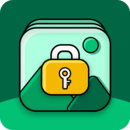 千锁相册
千锁相册
 WiFi万能钥匙主人版
WiFi万能钥匙主人版
 chat智聊输入法
chat智聊输入法
 不折叠输入法微商专用
不折叠输入法微商专用
 帝王·三国
帝王·三国
 崩坏:星穹铁道
崩坏:星穹铁道
 女武神之剑
女武神之剑
 汤姆猫荒野派对
汤姆猫荒野派对
 凌云诺
凌云诺
 永恒联盟
永恒联盟
 我太南了
我太南了
 飞机大战之全民雷电
飞机大战之全民雷电
 热血三国无双
热血三国无双
 迷雾之夏
迷雾之夏
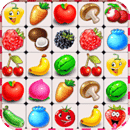 单机连连看
单机连连看
 奶牛镇的小时光
奶牛镇的小时光
 简武
简武
 欢乐填色
欢乐填色
 梦幻家园
梦幻家园
 手机防盗报警卫士
手机防盗报警卫士
 荒野乱斗账号绑定工具
荒野乱斗账号绑定工具
 JJ麻将
JJ麻将
 二之国:交错世界
二之国:交错世界
 锚点降临
锚点降临
 割绳子2
割绳子2
 霸天纪
霸天纪
 猿族时代
猿族时代
 天天台球
天天台球
 王牌战争
王牌战争
 劲乐幻想
劲乐幻想
 魔物侵袭3
魔物侵袭3
 战舰猎手
战舰猎手
 战舰世界闪击战
战舰世界闪击战
 世界之外
世界之外
 全民乐舞
全民乐舞
 博雅中国象棋
博雅中国象棋
 欢喜斗地主
欢喜斗地主
 云海寻仙记
云海寻仙记
 生死狙击
生死狙击
 一跳飞天
一跳飞天
 阴阳师:百闻牌
阴阳师:百闻牌
 天空纪元
天空纪元
 魂器学院
魂器学院
 新仙魔九界
新仙魔九界
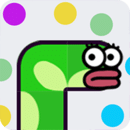 贪吃的苹果蛇
贪吃的苹果蛇
 火线出击
火线出击
 阿瓦隆之王手游
阿瓦隆之王手游
 赛尔计划
赛尔计划
 斗破苍穹:三年之约
斗破苍穹:三年之约
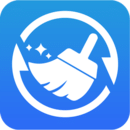 瑾软手机管家
瑾软手机管家
 奇妙传统节日
奇妙传统节日
 矩阵临界:失控边缘
矩阵临界:失控边缘
 小生活
小生活
 游戏开发大亨
游戏开发大亨
 王牌突击队
王牌突击队
 艾希
艾希
 暂时还没想好名字的肉鸽战棋
暂时还没想好名字的肉鸽战棋
 宫爆:老奶奶家族篇
宫爆:老奶奶家族篇
 霓虹深渊:无限
霓虹深渊:无限
 悠久之树
悠久之树
 飓风三国
飓风三国
 疯狂动物园
疯狂动物园
 四季之春
四季之春
 当代人生
当代人生
 波克斗地主
波克斗地主
 空战风云
空战风云
 神州豪侠
神州豪侠
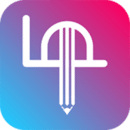 零彝输入法
零彝输入法
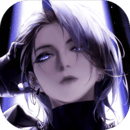 无期迷途
无期迷途
 少女塔塔开
少女塔塔开
 超级达人
超级达人
 明星化妆师
明星化妆师
 密室逃脱22海上惊魂
密室逃脱22海上惊魂
 航海王:梦想指针
航海王:梦想指针
 我的世界
我的世界
 空当接龙
空当接龙
 二战风云
二战风云
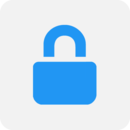 防沉迷应用锁
防沉迷应用锁
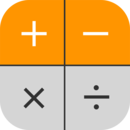 私密相册管家云盘计算器
私密相册管家云盘计算器
 荒古与魔法
荒古与魔法
 火柴人联盟2
火柴人联盟2
 数字特工
数字特工
 恋爱模拟器
恋爱模拟器
 花田小院
花田小院
 开间小店
开间小店
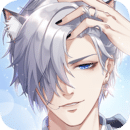 猫之宿约者
猫之宿约者
 星球:重启
星球:重启
 我是卧底
我是卧底
 无限奇兵:降临
无限奇兵:降临
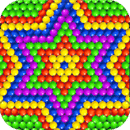 无尽泡泡龙
无尽泡泡龙
 弹弹岛2
弹弹岛2
 电猫云手机
电猫云手机
 东噶藏文输入法
东噶藏文输入法
 停车不难鸭
停车不难鸭
 鸿图归来
鸿图归来
 兔克创业记
兔克创业记
 百川铸魂录
百川铸魂录
 时空召唤巅峰S赛
时空召唤巅峰S赛
 女皇冲冲冲
女皇冲冲冲
 糖果果冻大作战
糖果果冻大作战
 战舰帝国
战舰帝国
 军棋
军棋
 弹弹奇兵
弹弹奇兵
 战箭天下
战箭天下
 黑暗光年
黑暗光年
 LED弹幕神器
LED弹幕神器
 冒险小分队
冒险小分队
 温泉物语2
温泉物语2
 天堂奇缘
天堂奇缘
 无双战将
无双战将
 魔力宝贝归来
魔力宝贝归来
 光隙解语
光隙解语
 新新魔塔
新新魔塔
 无尽银河
无尽银河
 我的坦克我的团
我的坦克我的团
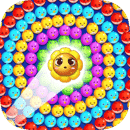 宠物泡泡龙
宠物泡泡龙
 密室逃脱绝境系列10寻梦大作战
密室逃脱绝境系列10寻梦大作战
 国王与冒险家
国王与冒险家
 狙击行动:代号猎鹰
狙击行动:代号猎鹰
 千纹时空
千纹时空
 原始征途
原始征途
 魔与道
魔与道
 叫我大掌柜
叫我大掌柜
 神域奇兵远征
神域奇兵远征
 钢琴音乐大师
钢琴音乐大师
 二战狙击
二战狙击
 新三国争霸
新三国争霸
 指尖捕鱼
指尖捕鱼
 全民养成之女皇陛下
全民养成之女皇陛下
 三国一统天下
三国一统天下
 世界钓鱼之旅
世界钓鱼之旅
 黑暗料理王
黑暗料理王
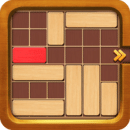 华容道积木拼图
华容道积木拼图
 模拟农场
模拟农场
 虫虫别过来
虫虫别过来
 宝宝美食街
宝宝美食街
 蓝光云手机
蓝光云手机
 武侠历险记
武侠历险记
 坦克队长
坦克队长
 弹弹堂
弹弹堂
 战斗法则
战斗法则
 重返未来:1999
重返未来:1999
 英雄联盟手游
英雄联盟手游
 喵喵爱冒险
喵喵爱冒险
 坦克争锋
坦克争锋
 开出停车场
开出停车场
 连连消大作战
连连消大作战
 狙神荣耀
狙神荣耀
 八荒主宰
八荒主宰
 飞屋消消消
飞屋消消消
 破天世界
破天世界
 明珠轩辕
明珠轩辕
 欧洲卡车模拟器3
欧洲卡车模拟器3
 中国象棋竞技版-手机上玩的象棋游戏
中国象棋竞技版-手机上玩的象棋游戏
 潜行大师
潜行大师
 火线精英
火线精英
 疯狂的库库姆
疯狂的库库姆
 我的便利店
我的便利店
 指尖四川麻将
指尖四川麻将
 发圈不折叠输入法
发圈不折叠输入法
 Soul
Soul
 微博
微博
 探探
探探
 安卓清理君高级版免费版
安卓清理君高级版免费版
 生存战争2中文版
生存战争2中文版
 知乎
知乎
 百度贴吧
百度贴吧
 拼多多商家版
拼多多商家版
 建筑档案
建筑档案
 开瑞汽车
开瑞汽车
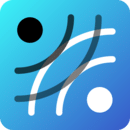 弈客围棋
弈客围棋
 西五街
西五街
 耳机大家坛APP
耳机大家坛APP
 中原雄狮
中原雄狮
 嘉兴圈
嘉兴圈
 酷乐潮玩
酷乐潮玩
 韭圈儿
韭圈儿
 号角HOJO
号角HOJO
 在艺
在艺
 重庆购物狂
重庆购物狂
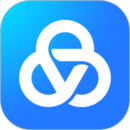 美篇
美篇
 摩托邦
摩托邦
 百度文库
百度文库
 录屏高手
录屏高手
 i票夹
i票夹
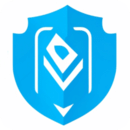 手机数据恢复精灵
手机数据恢复精灵
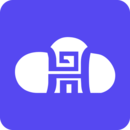 商鼎云
商鼎云
 手持弹幕王
手持弹幕王
 中模云商城商家版
中模云商城商家版
 云票夹
云票夹
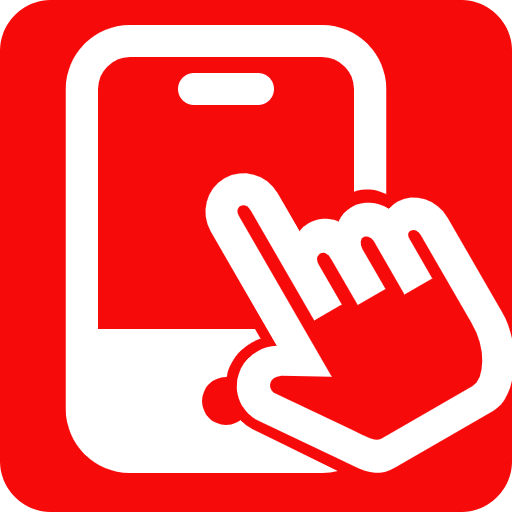 自动点击辅助
自动点击辅助
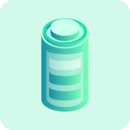 节能助手
节能助手
 PT画质助手
PT画质助手
 工具宝
工具宝
 告别手机
告别手机
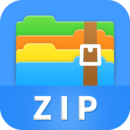 解压
解压
 靠谱吉他谱
靠谱吉他谱
 全球网测
全球网测
 万能自动点击器连点器
万能自动点击器连点器
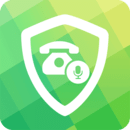 网络电话拨通
网络电话拨通
 DT小听
DT小听
 爱思助手
爱思助手
 创世C编译器
创世C编译器
 宇视云
宇视云
 手机管家极速版
手机管家极速版
 闪玩
闪玩
 坦克大决战
坦克大决战
 战火与永恒
战火与永恒
 一键锁屏极速版
一键锁屏极速版
 分贝仪
分贝仪
 加密相册保险柜
加密相册保险柜
 电池维护大师
电池维护大师
 信锐 Conductor
信锐 Conductor
 画质修改助手
画质修改助手
 WiFi伴侣
WiFi伴侣
 唯美相机大师
唯美相机大师
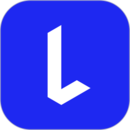 Lava店铺音乐
Lava店铺音乐
 一键WiFi连接
一键WiFi连接
 大战国
大战国
 网速测试器
网速测试器
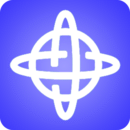 AI浏览器
AI浏览器
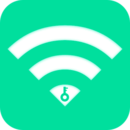 手机WiFi助手
手机WiFi助手
 崩坏学园2
崩坏学园2
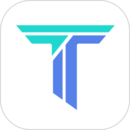 铁锈盒子
铁锈盒子
 全城警戒
全城警戒
 语音备忘录
语音备忘录
 照片修复免费
照片修复免费
 压缩专家
压缩专家
 旭日之城
旭日之城
 HiGoPlay服务框架安装器
HiGoPlay服务框架安装器
 CAD转换器
CAD转换器
 电池虚电修复
电池虚电修复
 小海浏览器
小海浏览器
 浮生梦山海
浮生梦山海
 应用隐私锁
应用隐私锁
 奥特曼系列OL
奥特曼系列OL
 密码键盘
密码键盘
 攻城掠地
攻城掠地
 RMS
RMS
 飞吧龙骑士
飞吧龙骑士
 工时记工
工时记工
 手机充电加速器
手机充电加速器
 网易将军令
网易将军令
 换机同步助手
换机同步助手
 ZArchiver
ZArchiver
 宝宝打地鼠
宝宝打地鼠
 简单投屏
简单投屏
 从零开始的勇者生活
从零开始的勇者生活
 wifi配网
wifi配网
 扫描全能
扫描全能
 银翼战机
银翼战机
 公司起名
公司起名
 云控
云控
 JJ斗地主
JJ斗地主
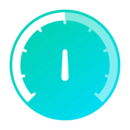 网络测速精灵
网络测速精灵
 坦克世界闪击战
坦克世界闪击战
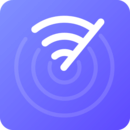 动感WiFi
动感WiFi
 实用百宝箱
实用百宝箱
 浏览器快搜
浏览器快搜
 慧说读屏
慧说读屏
 戒手机护眼睛
戒手机护眼睛
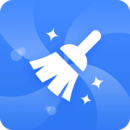 手机清理垃圾大师
手机清理垃圾大师
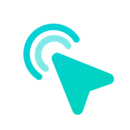 Tap连点器
Tap连点器
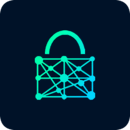 安果应用锁
安果应用锁
 聊天记录恢复精灵
聊天记录恢复精灵
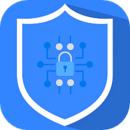 全能密码钥匙
全能密码钥匙
 360家庭防火墙
360家庭防火墙
 园区 WiFi
园区 WiFi
 自动点击工具
自动点击工具
 织梦森林
织梦森林
 小小矿工
小小矿工
 程序锁
程序锁
 apk提取与分享
apk提取与分享
 优信无限
优信无限
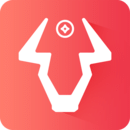 五花牛股票
五花牛股票
 无猜扫雷
无猜扫雷
 一条通知
一条通知
 调音
调音
 净化大师
净化大师
 山海北荒卷
山海北荒卷
 短信来电闪光
短信来电闪光
 短视频搬运大师
短视频搬运大师
 雷神加速器
雷神加速器
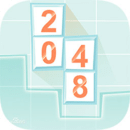 俄罗斯2048
俄罗斯2048
 电池检测大师
电池检测大师
 全能清理大师
全能清理大师
 实力
实力
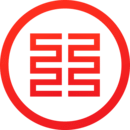 丰叶公社
丰叶公社
 冲啊原始人
冲啊原始人
 VMOSPro
VMOSPro
 万能二维码
万能二维码
 Cellular Pro
Cellular Pro
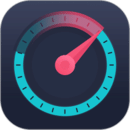 测速大师
测速大师
 忘仙2
忘仙2
 摄像头全能扫描王
摄像头全能扫描王
 狼人杀
狼人杀
 相册保险箱
相册保险箱
 旺财计算器
旺财计算器
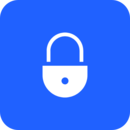 一键锁屏精灵
一键锁屏精灵
 电池检测
电池检测
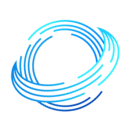 Dweb Browser
Dweb Browser
 脑波测谎仪
脑波测谎仪
 音乐剪辑工具
音乐剪辑工具
 百度关怀版
百度关怀版
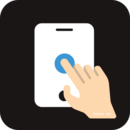 双击桌面
双击桌面
 我的使命
我的使命
 通知聚合
通知聚合
 斗字输入法
斗字输入法
 采集蜂
采集蜂
 照片恢复还原
照片恢复还原
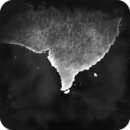 命运岛
命运岛
 来电闪光灯
来电闪光灯
 弓箭堡垒
弓箭堡垒
 自动精灵
自动精灵
 摇一摇截屏
摇一摇截屏
 批量重命名助手
批量重命名助手
 快速充电器
快速充电器
 猴子分身
猴子分身
 叫我万岁爷
叫我万岁爷
 二维码生成美化器
二维码生成美化器
 相册照片恢复
相册照片恢复
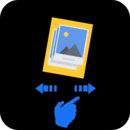 图片滑动分类器
图片滑动分类器
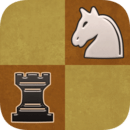 国际象棋
国际象棋
 自动点击连点器
自动点击连点器
 轻启动
轻启动
 个性二维码制作器
个性二维码制作器
 屏幕标注器
屏幕标注器
 喵与筑
喵与筑
 口令垃圾清理
口令垃圾清理
 猎码计划
猎码计划
 来电闪光灯神器
来电闪光灯神器
 区域Gif录制
区域Gif录制
 通话录音器
通话录音器
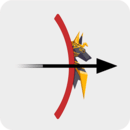 弓箭手大作战
弓箭手大作战
 轻言加速器
轻言加速器
 kuyo
kuyo
 神雕侠侣
神雕侠侣
 51闪传
51闪传
 手机测速
手机测速
 奇妙应用
奇妙应用
 哔哩哔哩直播姬
哔哩哔哩直播姬
 MIMA
MIMA
 UNBLOCKYOUKU
UNBLOCKYOUKU
 抖商虚拟助手
抖商虚拟助手
 微信恢复大师
微信恢复大师
 如意计算器
如意计算器
 zip
zip
 AndroidPods
AndroidPods
 应用隐藏双开
应用隐藏双开
 超级便签
超级便签
 wifi破解
wifi破解
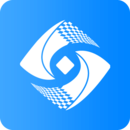 量子溯源
量子溯源
 防流氓软件中心
防流氓软件中心
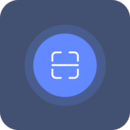 悬浮扫一扫
悬浮扫一扫
 诊简单
诊简单
 音乐伴奏提取
音乐伴奏提取
 乐感浏览器
乐感浏览器
 WiFi走测
WiFi走测
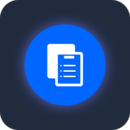 悬浮剪切板
悬浮剪切板
 文字转语音
文字转语音
 pdf矫正器
pdf矫正器
 赛博加速器
赛博加速器
 云速客
云速客
 山盒
山盒
 app下载
app下载
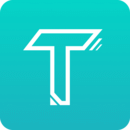 toptop
toptop
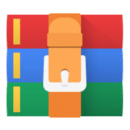 RAR
RAR
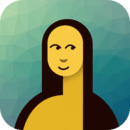 每日艺术daliyart
每日艺术daliyart
 NOLO助手
NOLO助手
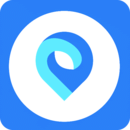 手机定位大师
手机定位大师
 格式转换视频助手
格式转换视频助手
 语音转发助手
语音转发助手
 安兔兔评测3D
安兔兔评测3D
 深度内存清理
深度内存清理
 投屏
投屏
 时间锁定器
时间锁定器
 黑标灵动通知
黑标灵动通知
 图片跟踪点击器
图片跟踪点击器
 鲲鹏无限
鲲鹏无限
 zip文件解压缩大师
zip文件解压缩大师
 随身网络专家
随身网络专家
 世界盒子
世界盒子
 天天WiFi钥匙
天天WiFi钥匙
 AI省电王
AI省电王
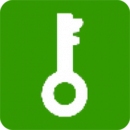 应用启动器
应用启动器
 不折叠微商朋友圈
不折叠微商朋友圈
 ZArchiver解压缩
ZArchiver解压缩
 锐捷睿易
锐捷睿易
 来电闪光
来电闪光
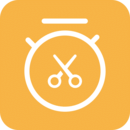 定时截屏助手
定时截屏助手
 自定义语音助手
自定义语音助手
 文件保险箱
文件保险箱
 图片滑动删除器
图片滑动删除器
 核聚算云手机
核聚算云手机
 连点器免费
连点器免费
 聊天数据恢复管家
聊天数据恢复管家
 WiFi万能无线网
WiFi万能无线网
 我的御剑日记
我的御剑日记
 萍城异闻录
萍城异闻录
 小树搜索
小树搜索
 召唤师纷争
召唤师纷争
 桃心云手机
桃心云手机
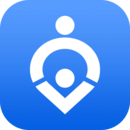 手机定位易关爱
手机定位易关爱
 时空召唤
时空召唤
 圣魂
圣魂
 虚拟来电
虚拟来电
 思普工具箱
思普工具箱
 易梯
易梯
 WiFi万联钥匙
WiFi万联钥匙
 极速数据恢复
极速数据恢复
 红手指云手机
红手指云手机
 快连
快连
 星火筑梦人
星火筑梦人
 黑鲨浏览器
黑鲨浏览器
 信号增强WiFi加速器
信号增强WiFi加速器
 微商输入法
微商输入法
 字幕遮挡器
字幕遮挡器
 魔卡之耀
魔卡之耀
 爱云兔云手机
爱云兔云手机
 语历
语历
 超凡先锋
超凡先锋
 解压缩
解压缩
 圣域浩劫
圣域浩劫
 万能扫码器
万能扫码器
 通知滤盒
通知滤盒
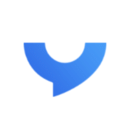 优畅手机专清
优畅手机专清
 变形坦克2
变形坦克2
 塔王之王2
塔王之王2
 手机照片恢复
手机照片恢复
 抢票神器
抢票神器
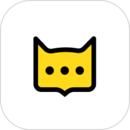 麦片屏幕翻译
麦片屏幕翻译
 朋友圈输入法
朋友圈输入法
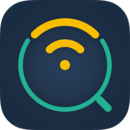 网查查
网查查
 二战风云2
二战风云2
 网络测速大师
网络测速大师
 全民泡泡超人
全民泡泡超人
 噪音检测器
噪音检测器
 守正文件管理
守正文件管理
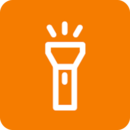 小朋手电筒
小朋手电筒
 摄像头检测器
摄像头检测器
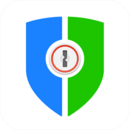 MISUO
MISUO
 帝国战纪
帝国战纪
 数据修复
数据修复
 错题星
错题星
 吾爱工具箱
吾爱工具箱
 解压缩高手
解压缩高手
 卡信电销外呼crm
卡信电销外呼crm
 造梦西游OL
造梦西游OL
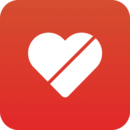 一键取关神器
一键取关神器
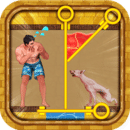 生存闯关
生存闯关
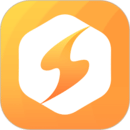 闪臣私盒
闪臣私盒
 满意网络电话
满意网络电话
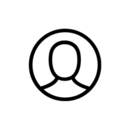 账号管理器
账号管理器
 摸金校尉之天字卷
摸金校尉之天字卷
 二维码生成及扫描
二维码生成及扫描
 住客大人的心愿
住客大人的心愿
 锁手机自律助手
锁手机自律助手
 心舞
心舞
 杀毒清理管家
杀毒清理管家
 欢乐打飞机
欢乐打飞机
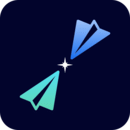 手机电脑互传
手机电脑互传
 锐捷星耀
锐捷星耀
 转生成为魔物
转生成为魔物
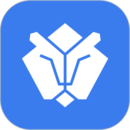 庇虎
庇虎
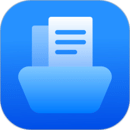 RE文件管理
RE文件管理
 挖矿小能手
挖矿小能手
 鹏保宝
鹏保宝
 车牌找人
车牌找人
 文件管家
文件管家
 亿点连接上网卡
亿点连接上网卡
 西瓜皮
西瓜皮
 桃源记
桃源记
 WiFi万能管家
WiFi万能管家
 夜间护眼模式
夜间护眼模式
 匿名信:失心者
匿名信:失心者
 路由助手
路由助手
 天龙-3D
天龙-3D
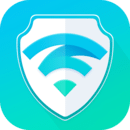 WiFi连接管家
WiFi连接管家
 餐厅养成记
餐厅养成记
 AlgoLaser
AlgoLaser
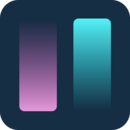 捷径助手
捷径助手
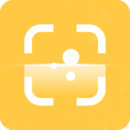 点点扫描仪
点点扫描仪
 糖果泡泡乐园
糖果泡泡乐园
 防监听助手
防监听助手
 安助自动执行-安助
安助自动执行-安助
 弹弹堂大冒险
弹弹堂大冒险
 视频素材大全
视频素材大全
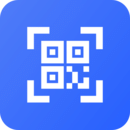 聚合扫一扫
聚合扫一扫
 手机照片修复
手机照片修复
 换机精灵
换机精灵
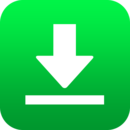 Qget
Qget
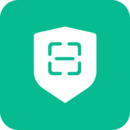 通用扫一扫
通用扫一扫
 iNetBox
iNetBox
 极速语音导出
极速语音导出
 木鱼
木鱼
 门禁卡
门禁卡
 停云工具箱
停云工具箱
 异界深渊:觉醒
异界深渊:觉醒
 垃圾清理
垃圾清理
 走开外星人
走开外星人
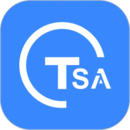 权利卫士
权利卫士
 音频剪辑王
音频剪辑王
 神谕幻想
神谕幻想
 清浊
清浊
 王者传奇
王者传奇
 RS文件管理器
RS文件管理器
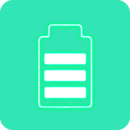 玲珑省电宝
玲珑省电宝
 金牌合伙人
金牌合伙人
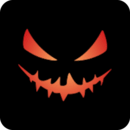 南瓜电影
南瓜电影
 AI手机防监听
AI手机防监听
 一起来捉妖
一起来捉妖
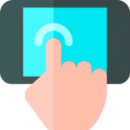 自动点击器
自动点击器
 乐可
乐可
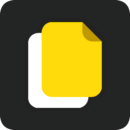 安果文件管理
安果文件管理
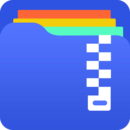 文件压缩
文件压缩
 Qfile Pro
Qfile Pro
 yuntel
yuntel
 无尽分身
无尽分身
 太极工具箱
太极工具箱
 检测隐藏摄像头
检测隐藏摄像头
 缓存清理大师
缓存清理大师
 虫虫钢琴
虫虫钢琴
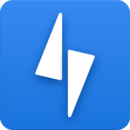 闪电快传
闪电快传
 报道员
报道员
 防窃听
防窃听
 密码助手
密码助手
 文件管理
文件管理
 按键回放
按键回放
 充电加速器
充电加速器
 抄码王
抄码王
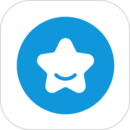 eie浏览器
eie浏览器
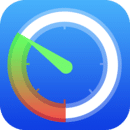 测速高手
测速高手
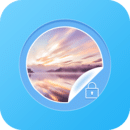 隐私照片
隐私照片
 方块工具箱
方块工具箱
 CPU监控大师
CPU监控大师
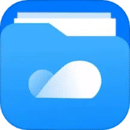 tyranor
tyranor
 优电
优电
 琵琶调音器
琵琶调音器
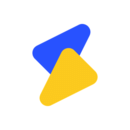 青橙浏览器
青橙浏览器
 大师清理
大师清理
 UNBLOCKCN
UNBLOCKCN
 安兔兔AI评测
安兔兔AI评测
 月犬云盾
月犬云盾
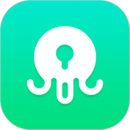 章鱼隐藏
章鱼隐藏
 电池监测修复管家
电池监测修复管家
 音频剪辑器
音频剪辑器
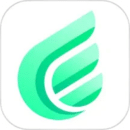 飞飞加速器
飞飞加速器
 USBCamera
USBCamera
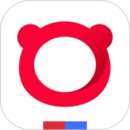 百度浏览器
百度浏览器
 戳爆三国
戳爆三国
 Java编译器IDE
Java编译器IDE
 野草助手
野草助手
 麦苗守护家长端
麦苗守护家长端
 老照片修复
老照片修复
 小书包
小书包
 迅游路由器加速
迅游路由器加速
 文字变音频
文字变音频
 当神奇光芒落下
当神奇光芒落下
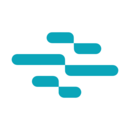 KL Energy
KL Energy
 熹妃传
熹妃传
 魔王应用
魔王应用
 云上即墨天气
云上即墨天气
 三国又如何
三国又如何
 绿联私有云
绿联私有云
 微商不折叠发圈
微商不折叠发圈
 超级兔子数据恢复软件
超级兔子数据恢复软件
 指尖帝国
指尖帝国
 微商不折叠输入大师
微商不折叠输入大师
 皇帝浏览器
皇帝浏览器
 巨龙之痕
巨龙之痕
 音乐音频剪辑
音乐音频剪辑
 小树浏览器
小树浏览器
 如见
如见
 钛星人
钛星人
 摇一摇快捷方式
摇一摇快捷方式
 顶级WiFi大师
顶级WiFi大师
 变形金刚:地球之战
变形金刚:地球之战
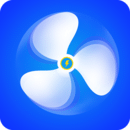 垃圾清理大师
垃圾清理大师
 e手机数据管家-相册数据恢复
e手机数据管家-相册数据恢复
 超级舰队
超级舰队
 抓包帮手
抓包帮手
 掼蛋
掼蛋
 大洲
大洲
 网速管家极速版
网速管家极速版
 安卓局域网分享
安卓局域网分享
 NP管理器
NP管理器
 遨游城市
遨游城市
 解压缩全能王
解压缩全能王
 像素危城
像素危城
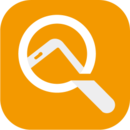 找帮手机定位
找帮手机定位
 手机误删文件恢复
手机误删文件恢复
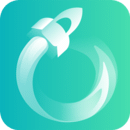 手机清理大师
手机清理大师
 视频压缩工具
视频压缩工具
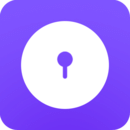 超级锁屏
超级锁屏
 格莉斯的旅程
格莉斯的旅程
 换机助手
换机助手
 微商防折叠输入法
微商防折叠输入法
 电脑手机传输助手
电脑手机传输助手
 黑猫盒子
黑猫盒子
 天天帝国
天天帝国
 手机数据恢复
手机数据恢复
 逆生之都
逆生之都
 隐私微信锁
隐私微信锁
 功夫打泡泡
功夫打泡泡
 发圈叠输入法
发圈叠输入法
 穿梭门
穿梭门
 电子黑板
电子黑板
 鬼泣-巅峰之战
鬼泣-巅峰之战
 手机快速降温管家
手机快速降温管家
 异界事务所
异界事务所
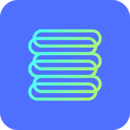 文件解压王
文件解压王
 连点器免费版
连点器免费版
 小玛丽捕鱼
小玛丽捕鱼
 射雕
射雕
 魔神之战
魔神之战
 智能清理王
智能清理王
 手机网络测速大师
手机网络测速大师
 安兔兔评测 3D Lite 版
安兔兔评测 3D Lite 版
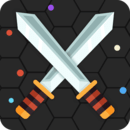 刀剑大作战
刀剑大作战
 全能名片王
全能名片王
 放大镜高清版
放大镜高清版
 情怀迷棋
情怀迷棋
 安卓ftp客户端
安卓ftp客户端
 分贝测试仪
分贝测试仪
 你会打字吗
你会打字吗
 飞卢作家助手
飞卢作家助手
 推理学院
推理学院
 智能屏幕识别
智能屏幕识别
 私密保险箱
私密保险箱
 实时天气
实时天气
 艾格工具箱
艾格工具箱
 APP提取安装包
APP提取安装包
 鼠标右键
鼠标右键
 暗区突围
暗区突围
 智能恢复数据大师
智能恢复数据大师
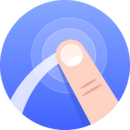 悬浮菜单
悬浮菜单
 三国杀OL互通版
三国杀OL互通版
 超级截图录屏大师
超级截图录屏大师
 大闹天宫之猴王归来
大闹天宫之猴王归来
 摄像头探测器
摄像头探测器
 坦克连
坦克连
 起点工具箱
起点工具箱
 USB摄像头
USB摄像头
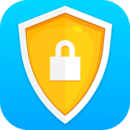 相册加密精灵
相册加密精灵
 战国
战国
 易联WIFI
易联WIFI
 FV悬浮球
FV悬浮球
 小软全能工具包
小软全能工具包
 暴击联盟
暴击联盟
 这就是江湖
这就是江湖
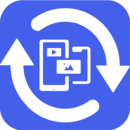 数据恢复器
数据恢复器
 直播标注画笔
直播标注画笔
 蚁族崛起
蚁族崛起
 GTSAOOL
GTSAOOL
 账号密码查看器
账号密码查看器
 定时自动触发器
定时自动触发器
 安卓Task
安卓Task
 屏精灵
屏精灵
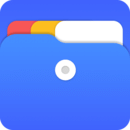 文件管理器
文件管理器
 我本千金
我本千金
 摆渡狗信息平台
摆渡狗信息平台
 自由之刃
自由之刃
 Rar解压
Rar解压
 PassStore
PassStore
 安果省电
安果省电
 电视投屏全能王
电视投屏全能王
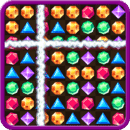 宝石消灭
宝石消灭
 手持弹幕大师
手持弹幕大师
 全民奥特曼之银河英雄
全民奥特曼之银河英雄
 小鹏数据恢复
小鹏数据恢复
 系统优化大师
系统优化大师
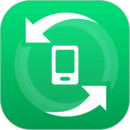 手机数据恢复软件
手机数据恢复软件
 来电闪
来电闪
 密码记录本
密码记录本
 全民奇迹
全民奇迹
 格式转换
格式转换
 白噪音
白噪音
 开运麻将
开运麻将
 侠客回忆录
侠客回忆录
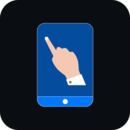 小食指连点器
小食指连点器
 NFC工具
NFC工具
 境界:斩魂之刃
境界:斩魂之刃
 旋风
旋风
 铁杆三国
铁杆三国
 解压缩大师
解压缩大师
 Shizuku
Shizuku
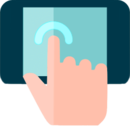 点击器
点击器
 应用密码锁
应用密码锁
 烽火之争
烽火之争
 艾普工具箱
艾普工具箱
 ccleaner
ccleaner
 飞天云手机
飞天云手机
 明日大亨
明日大亨
 叶罗丽奇幻大冒险
叶罗丽奇幻大冒险
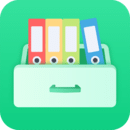 文档解压缩
文档解压缩
 超进化物语
超进化物语
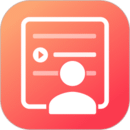 视频提词器
视频提词器
 双开助手微分身版
双开助手微分身版
 WiFi分析
WiFi分析
 寻迹机器人
寻迹机器人
 加密相册
加密相册
 照片数据恢复大师
照片数据恢复大师
 www
www
 飞凡手机管家
飞凡手机管家
 荒野行动
荒野行动
 名片识别王
名片识别王
 手机同步助手
手机同步助手
 语音导出
语音导出
 远程控制
远程控制
 唔即云云手机
唔即云云手机
 仙弈传说
仙弈传说
 大香蕉解锁
大香蕉解锁
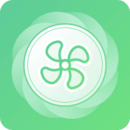 手机降温加速器
手机降温加速器
 麦咭TV
麦咭TV
 LT虚拟来电短信
LT虚拟来电短信
 蓝牙耳机助手
蓝牙耳机助手
 魔法启示录
魔法启示录
 悬浮球录屏锁屏
悬浮球录屏锁屏
 空战争锋
空战争锋
 零售云
零售云
 千豆故障码查询
千豆故障码查询
 光洲WiFi
光洲WiFi
 动物乐园
动物乐园
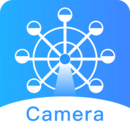 喜爱相机管理
喜爱相机管理
 甜点消消
甜点消消
 网速测试大师
网速测试大师
 数据恢复工具
数据恢复工具
 火车傲游世界
火车傲游世界
 极速清理-手机深度清理
极速清理-手机深度清理
 真三国快打
真三国快打
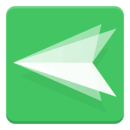 AirDroid
AirDroid
 少年悟空传
少年悟空传
 针孔摄像头
针孔摄像头
 智能记牌器
智能记牌器
 99手游加速器
99手游加速器
 修仙模拟器我要修真
修仙模拟器我要修真
 测速网
测速网
 遇见逆水寒
遇见逆水寒
 微信恢复精灵
微信恢复精灵
 手机相册照片恢复
手机相册照片恢复
 白板标注器
白板标注器
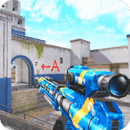 生死狙击之僵尸前线-免费送枪
生死狙击之僵尸前线-免费送枪
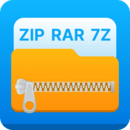 万能解压缩工具
万能解压缩工具
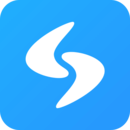 网维助手
网维助手
 九州江湖情
九州江湖情
 易压缩
易压缩
 高情商输入法
高情商输入法
 航海王强者之路
航海王强者之路
 蜜蜂试卷
蜜蜂试卷
 WiFi全屋通
WiFi全屋通
 敢达争锋对决
敢达争锋对决
 老外管理器
老外管理器
 9U加速器
9U加速器
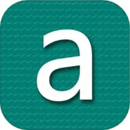 base.apk工具
base.apk工具
 鸟人云手机
鸟人云手机
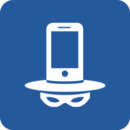 就这手机
就这手机
 微数据恢复
微数据恢复
 网络测速
网络测速
 隐私工具大全
隐私工具大全
 太古封魔录2
太古封魔录2
 照片备份云相册
照片备份云相册
 星际护卫队
星际护卫队
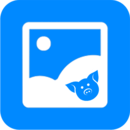 八戒工具箱
八戒工具箱
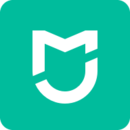 米家
米家
 密室逃脱绝境系列7印加古
密室逃脱绝境系列7印加古
 电话录音精灵
电话录音精灵
 精灵盛典:黎明
精灵盛典:黎明
 电池安全管家
电池安全管家
 雷电清理大师
雷电清理大师
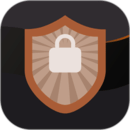 波尔安全相册
波尔安全相册
 防折叠助手
防折叠助手
 茅粉国酒NFC防伪溯源
茅粉国酒NFC防伪溯源
 AI加速
AI加速
 食品伙伴网
食品伙伴网
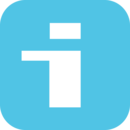 iApp
iApp
 剪切板中转站
剪切板中转站
 无痕猫
无痕猫
 创想文件
创想文件
 录音剪辑大师
录音剪辑大师
 一次看多个网页
一次看多个网页
 小黑盒加速器
小黑盒加速器
 隐秘角落
隐秘角落
 降温测温精灵
降温测温精灵
 视频压缩免费
视频压缩免费
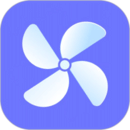 Samhelper
Samhelper
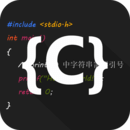 C语言编译器IDE
C语言编译器IDE
 保益悦听
保益悦听
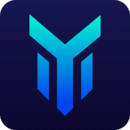 游帮帮加速器
游帮帮加速器
 网速测试专家
网速测试专家
 视频加密
视频加密
 一个木函
一个木函
 连点器
连点器
 自在西游
自在西游
 小滴云手机
小滴云手机
 僵尸风暴
僵尸风暴
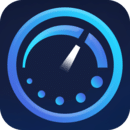 猎速万能钥匙
猎速万能钥匙
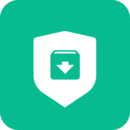 APK安装包管家
APK安装包管家
 空空鱼
空空鱼
 漫斗纪元
漫斗纪元
 宝可梦大探险
宝可梦大探险
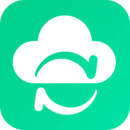 联系人同步助手
联系人同步助手
 顶呱呱照片恢复
顶呱呱照片恢复
 图片压缩工厂
图片压缩工厂
 一起优诺
一起优诺
 NFC读写
NFC读写
 异世界OL
异世界OL
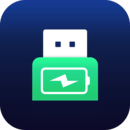 快速充电加速器
快速充电加速器
 个性二维码生成器
个性二维码生成器
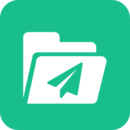 文件面对面分享
文件面对面分享
 中云绿洲清理助手
中云绿洲清理助手
 贝利自动点击器
贝利自动点击器
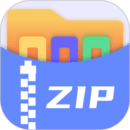 Rar解压缩
Rar解压缩
 我在大清当皇帝
我在大清当皇帝
 比特彗星
比特彗星
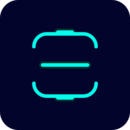 神奇扫一扫工具
神奇扫一扫工具
 蜂窝助手
蜂窝助手
 拳皇世界
拳皇世界
 安卓ftp服务器
安卓ftp服务器
 欢乐三国杀
欢乐三国杀
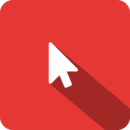 王者自动点击器
王者自动点击器
 微分身版
微分身版
 提灯与地下城
提灯与地下城
 简谱钢琴
简谱钢琴
 测网速专家
测网速专家
 crosshair
crosshair
 针孔摄像头检测
针孔摄像头检测
 缪斯音街
缪斯音街
 路由器wifi管家
路由器wifi管家
 龙之神途
龙之神途
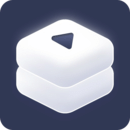 照片视频压缩
照片视频压缩
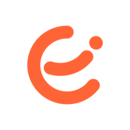 GNAS
GNAS
 明日边境
明日边境
 WiFi管理专家
WiFi管理专家
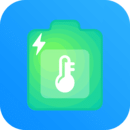 手机电池温度管家
手机电池温度管家
 胡莱三国4
胡莱三国4
 俄罗斯方块消消消
俄罗斯方块消消消
 照片恢复
照片恢复
 免ROOT自动化助手
免ROOT自动化助手
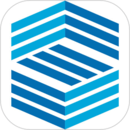 智块加密
智块加密
 医直聘
医直聘
 星际炮塔
星际炮塔
 Cloak应用隐藏工具
Cloak应用隐藏工具
 电池管家
电池管家
 隐藏应用
隐藏应用
 三国志2017
三国志2017
 超级边缘手势
超级边缘手势
 富豪闯三国
富豪闯三国
 万能遥控器通用
万能遥控器通用
 Authing 令牌
Authing 令牌
 新不良人
新不良人
 极致清理神器
极致清理神器
 泰尔网测
泰尔网测
 万能遥控器
万能遥控器
 料理次元
料理次元
 光光风牛WiFi
光光风牛WiFi
 战机:代号666
战机:代号666
 直播标注器
直播标注器
 无人机机器人
无人机机器人
 Task语音助手
Task语音助手
 蓝色WiFi精灵
蓝色WiFi精灵
 欢乐麻将
欢乐麻将
 聊天数据恢复大师
聊天数据恢复大师
 战火与秩序
战火与秩序
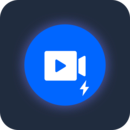 一键极速录屏
一键极速录屏
 蘑菇云手机
蘑菇云手机
 极限挑战-疯狂特工
极限挑战-疯狂特工
 摆脱手机控
摆脱手机控
 wifi网络电话
wifi网络电话
 小小花园
小小花园
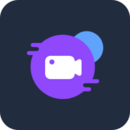 悬浮录屏助手
悬浮录屏助手
 日常小工具
日常小工具
 神曲H5
神曲H5
 名片扫描全能王
名片扫描全能王
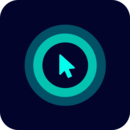 神奇双击
神奇双击
 盛世芳华
盛世芳华
 沐桦云手机
沐桦云手机
 旋风清理
旋风清理
 绝对演绎
绝对演绎
 蓝空幻想
蓝空幻想
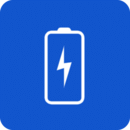 每日充电管家
每日充电管家
 豌豆加速
豌豆加速
 超能飞行队
超能飞行队
 战争世纪联盟战火
战争世纪联盟战火
 爱丽丝的梦想
爱丽丝的梦想
 太极熊猫3:猎龙
太极熊猫3:猎龙
 巅峰决斗火柴人
巅峰决斗火柴人
 新征战
新征战
 装甲前线
装甲前线
 龙与勇士
龙与勇士
 斩魔无双
斩魔无双
 孤独的鸟儿
孤独的鸟儿
 水果缤纷消消消
水果缤纷消消消
 密室逃脱16神殿遗迹
密室逃脱16神殿遗迹
 战争之轮
战争之轮
 超新星派对
超新星派对
 边际猎人
边际猎人
 神仙记事录
神仙记事录
 舰指太平洋
舰指太平洋
 青鸾繁华录
青鸾繁华录
 捕鱼大世界
捕鱼大世界
 命运骑士团
命运骑士团
 不休战队
不休战队
 万乘之国
万乘之国
 天姬变
天姬变
 姚记捕鱼
姚记捕鱼
 爱琳诗篇
爱琳诗篇
 梦想城镇
梦想城镇
 别惹神枪手
别惹神枪手
 敢达决战
敢达决战
 悠闲的小时光
悠闲的小时光
 迷你枪战精英
迷你枪战精英
 密室逃脱绝境系列9无人医院
密室逃脱绝境系列9无人医院
 混乱大枪战
混乱大枪战
 宝宝爱交通工具
宝宝爱交通工具
 射雕英雄传3D
射雕英雄传3D
 奇游联机宝
奇游联机宝
 WiFi魔盒
WiFi魔盒
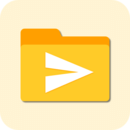 超级文件快传
超级文件快传
 曙光英雄
曙光英雄
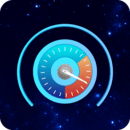 WiFi加速器
WiFi加速器
 加密相册管家
加密相册管家
 侏罗纪军团
侏罗纪军团
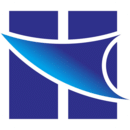 海天天线WiFi
海天天线WiFi
 阴阳锅
阴阳锅
 极速截屏
极速截屏
 神龙加速
神龙加速
 广告配音王
广告配音王
 充电提示音电池管家
充电提示音电池管家
 平行WiFi
平行WiFi
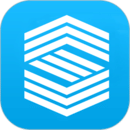 智块加密极速版
智块加密极速版
 横扫千军
横扫千军
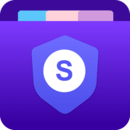 隐私空间
隐私空间
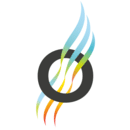 EnviroGuard清新空气
EnviroGuard清新空气
 定格工具箱
定格工具箱
 视频解析大师
视频解析大师
 黑月Extend
黑月Extend
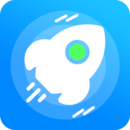 一键加速大师
一键加速大师
 隐藏游戏大师
隐藏游戏大师
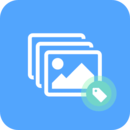 极速截图标注器
极速截图标注器
 魔音
魔音
 热血合击
热血合击
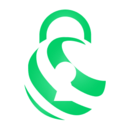 星密
星密
 飞龙岛历险记
飞龙岛历险记
 极简快递查询
极简快递查询
 素材工厂
素材工厂
 幻影分身
幻影分身
 欢乐对决
欢乐对决
 超级快捷指令
超级快捷指令
 YY安全中心
YY安全中心
 ZIP解压缩王
ZIP解压缩王
 悬浮带壳截屏
悬浮带壳截屏
 短视频提取大师
短视频提取大师
 光速虚拟机
光速虚拟机
 一键批量重命名
一键批量重命名
 一念修仙
一念修仙
 小光芒
小光芒
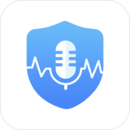 防监听专家
防监听专家
 全民真人斗地主
全民真人斗地主
 GoLink
GoLink
 APP锁
APP锁
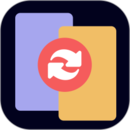 一键换机
一键换机
 战斗吧龙魂
战斗吧龙魂
 纸上弹兵
纸上弹兵
 视频转文字
视频转文字
 Speedtest5g
Speedtest5g
 文件家
文件家
 加密锁
加密锁
 宾果消消消
宾果消消消
 手机克隆
手机克隆
 计算器
计算器
 慢慢生活
慢慢生活
 录音专家
录音专家
 梦幻大唐
梦幻大唐
 剑网1:归来
剑网1:归来
 拨号多多
拨号多多
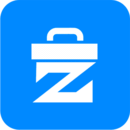 智联工具箱
智联工具箱
 复古传奇
复古传奇
 智能名片扫描软件
智能名片扫描软件
 使命召唤手游
使命召唤手游
 安卓工具盒子
安卓工具盒子
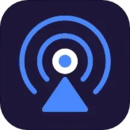 一键触发
一键触发
 手机解压
手机解压
 重装上阵
重装上阵
 无忧省电
无忧省电
 巨龙猎手
巨龙猎手
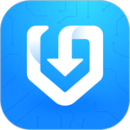 数据恢复机
数据恢复机
 深度清理
深度清理
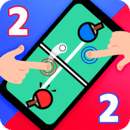 双人竞技场
双人竞技场
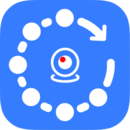 FING
FING
 王朝起源
王朝起源
 WiFi优化大师安全连接
WiFi优化大师安全连接
 六边形圈地大作战
六边形圈地大作战
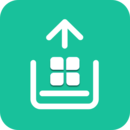 应用图标提取器
应用图标提取器
 像素冒险世界
像素冒险世界
 万能悬浮提醒
万能悬浮提醒
 直播屏幕画笔
直播屏幕画笔
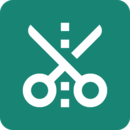 文本分割器
文本分割器
 手机备份
手机备份
 照片恢复大师
照片恢复大师
 龙刃
龙刃
 WiFi换机助手
WiFi换机助手
 我叫MT:经典再现
我叫MT:经典再现
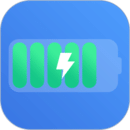 快速充电加速
快速充电加速
 密室逃脱13秘密任务
密室逃脱13秘密任务
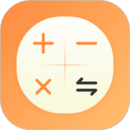 计算器加强版
计算器加强版
 异世界勇者
异世界勇者
 袋鼠配
袋鼠配
 热料浏览器
热料浏览器
 打卡提醒器
打卡提醒器
 奇迹枪手
奇迹枪手
 斗地主经典版
斗地主经典版
 消除星星乐
消除星星乐
 无尽大冒险
无尽大冒险
 真实枪械模拟器
真实枪械模拟器
 远征2
远征2
 匿名信隐匿者
匿名信隐匿者
 宝宝爱连线
宝宝爱连线
 小小突击队
小小突击队
 狂漂
狂漂
 碧蓝航线
碧蓝航线
 象棋
象棋
 小小地下城
小小地下城
 火线狙击
火线狙击
 恋爱记
恋爱记
 梦幻赛事
梦幻赛事
 情侣签
情侣签
 Jagat
Jagat
 一加社区
一加社区
 钉铛
钉铛
 在开网
在开网
 艺拍即合
艺拍即合
 通讯录导入助手
通讯录导入助手
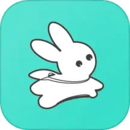 萝卜奔
萝卜奔
 谜圈剧本杀
谜圈剧本杀
 灵通资讯
灵通资讯
 微博大字版
微博大字版
 邃瞳科学云
邃瞳科学云
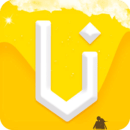 UU玩伴
UU玩伴
 小鹿发现
小鹿发现
 云小号
云小号
 服装圈
服装圈
 控呗
控呗
 海兔
海兔
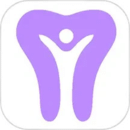 牙匠之家
牙匠之家
 碰星Lab
碰星Lab
 IT007
IT007
 顺义在线
顺义在线
 干将供应链
干将供应链
 商通办
商通办
 章丘人论坛
章丘人论坛
 e福州
e福州
 友猫
友猫
 就业吧
就业吧
 钓鱼人
钓鱼人
 庄料
庄料
 亲时光
亲时光
 渠县网
渠县网
 网易BUFF
网易BUFF
 呦伴
呦伴
 海那边
海那边
 云家园极速版
云家园极速版
 快眼传媒
快眼传媒
 汉服荟
汉服荟
 鸟哥笔记
鸟哥笔记
 抽伴
抽伴
 悄悄朋友圈
悄悄朋友圈
 看福清
看福清
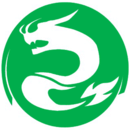 龙港论坛
龙港论坛
 掌上丹江口
掌上丹江口
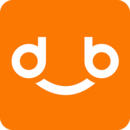 大埔网
大埔网
 浙中在线
浙中在线
 通讯录备份
通讯录备份
 大阆中
大阆中
 灵性森林
灵性森林
 奋斗在韩国
奋斗在韩国
 52TOYS
52TOYS
 JayMe
JayMe
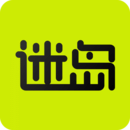 迷岛
迷岛
 距距
距距
 华人头条
华人头条
 进圈
进圈
 崽崽ZEPETO
崽崽ZEPETO
 缘份-让我们相遇
缘份-让我们相遇
 小霸王
小霸王
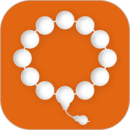 文玩鉴定
文玩鉴定
 取伙
取伙
 手工客
手工客
 博乒网
博乒网
 觉者
觉者
 丹阳翼网
丹阳翼网
 酷球体育
酷球体育
 逆战助手
逆战助手
 Jicco
Jicco
 化纤圈
化纤圈
 i友未来社区
i友未来社区
 商联会
商联会
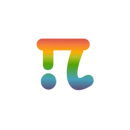 小派
小派
 小陪伴语音
小陪伴语音
 摩点
摩点
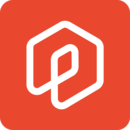 数字邻里中心
数字邻里中心
 龙岩KK网
龙岩KK网
 经管之家
经管之家
 律众云
律众云
 小众圈子
小众圈子
 腾开网
腾开网
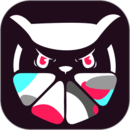 YoLozb
YoLozb
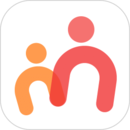 Mommy Book
Mommy Book
 马山信息港
马山信息港
 搭子社区
搭子社区
 武者
武者
 大南宁
大南宁
 装修建材圈
装修建材圈
 涂料工业在线
涂料工业在线
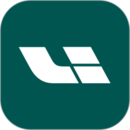 理想汽车
理想汽车
 矿机之家
矿机之家
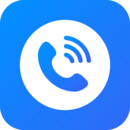 设置模拟来电
设置模拟来电
 kds宽带山
kds宽带山
 牵守
牵守
 全民投票
全民投票
 科界
科界
 博鳌医学
博鳌医学
 草莓恋爱
草莓恋爱
 比心直播
比心直播
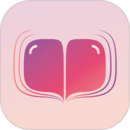 快识
快识
 二柄
二柄
 骑砍中文站
骑砍中文站
 彭州同城生活
彭州同城生活
 团团
团团
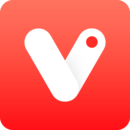 开心微微
开心微微
 朋友圈文案
朋友圈文案
 愿望屋
愿望屋
 心岛日记
心岛日记
 句苗岛
句苗岛
 恋爱话术宝典
恋爱话术宝典
 光山微生活
光山微生活
 星管家
星管家
 趣农学堂
趣农学堂
 丁香园
丁香园
 快配约玩
快配约玩
 Yo语音
Yo语音
 顽鸦
顽鸦
 扁担街
扁担街
 UU电话
UU电话
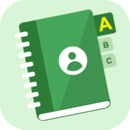 通讯录同步器
通讯录同步器
 南部网
南部网
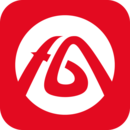 皖事通
皖事通
 深圳论坛
深圳论坛
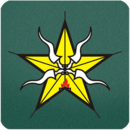 普蒂亚
普蒂亚
 乐交易
乐交易
 永川通
永川通
 消费保
消费保
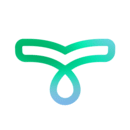 滴墨AI
滴墨AI
 麻辣社区
麻辣社区
 绍兴E网
绍兴E网
 涪陵在线
涪陵在线
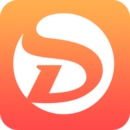 师董会
师董会
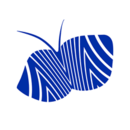 新华99
新华99
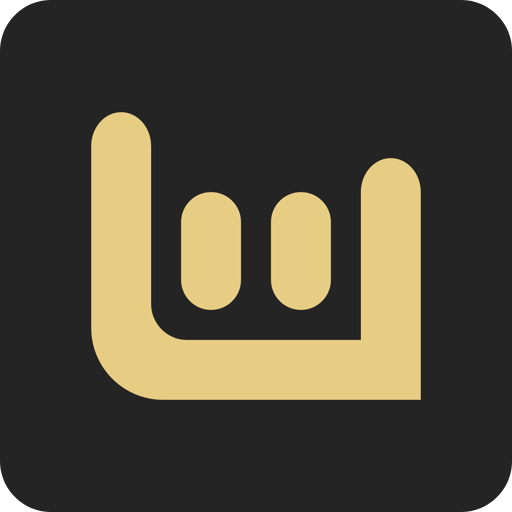 乐玩
乐玩
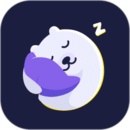 岁眠
岁眠
 苏州论坛
苏州论坛
 柠檬社区
柠檬社区
 天奖谱林
天奖谱林
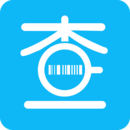 农查查
农查查
 舞氪
舞氪
 装修之友
装修之友
 密识
密识
 张家港大港城
张家港大港城
 潮人笔记
潮人笔记
 宙世代
宙世代
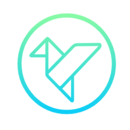 校元
校元
 昆山论坛
昆山论坛
 灰灰
灰灰
 张家港爱上网
张家港爱上网
 麦小记
麦小记
 九曲河门户网
九曲河门户网
 小猪导航
小猪导航
 闪现一下
闪现一下
 娃娃部落
娃娃部落
 响响
响响
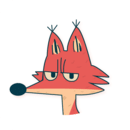 觅糖
觅糖
 懂表帝
懂表帝
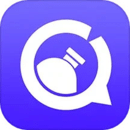 爱天文
爱天文
 Hi校友
Hi校友
 DZH知识库
DZH知识库
 罗田论坛
罗田论坛
 蓝色河畔
蓝色河畔
 锁匠宝
锁匠宝
 废纸圈
废纸圈
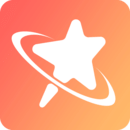 本命星
本命星
 许愿望
许愿望
 看戏
看戏
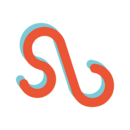 社博
社博
 元气开开
元气开开
 次元岛
次元岛
 嘉兴第九区
嘉兴第九区
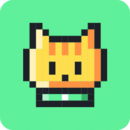 慕尤Hay
慕尤Hay
 海论
海论
 赛氪
赛氪
 一起长大
一起长大
 MVP
MVP
 演员网
演员网
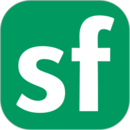 SegmentFault
SegmentFault
 相会
相会
 英雄杀
英雄杀
 少女前线
少女前线
 一刀传世
一刀传世
 城池攻坚战
城池攻坚战
 卧龙三国
卧龙三国
 黎明觉醒:生机
黎明觉醒:生机
 邻音
邻音
 天御乾坤
天御乾坤
 战地无疆
战地无疆
 爆炒江湖
爆炒江湖
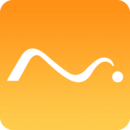 买萌约拍
买萌约拍
 王座战争
王座战争
 女神异闻录:夜幕魅影
女神异闻录:夜幕魅影
 餐厅萌物语
餐厅萌物语
 九灵神域
九灵神域
 秦时明月卡牌版
秦时明月卡牌版
 智优社区
智优社区
 Yodo
Yodo
 铁甲风暴
铁甲风暴
 心跳海龟汤
心跳海龟汤
 军师请布阵
军师请布阵
 混沌起源
混沌起源
 梦幻问情
梦幻问情
 柬单网
柬单网
 勇者传说2暗黑崛起
勇者传说2暗黑崛起
 龙巅
龙巅
 末世部落
末世部落
 月食
月食
 红警危机
红警危机
 多益战盟
多益战盟
 圣斗士星矢:重生
圣斗士星矢:重生
 探尤
探尤
 合肥论坛
合肥论坛
 驯龙物语
驯龙物语
 阴阳双剑
阴阳双剑
 三国志大战
三国志大战
 秦时明月:沧海
秦时明月:沧海
 仙梦奇缘
仙梦奇缘
 道者
道者
 少女的王座
少女的王座
 官群
官群
 塔防西游记
塔防西游记
 永远的7日之都
永远的7日之都
 乱世逐鹿
乱世逐鹿
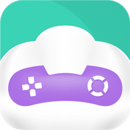 饺子云
饺子云
 从细胞到奇点:进化永无止境手游版
从细胞到奇点:进化永无止境手游版
 百姓呼声
百姓呼声
 大话白蛇
大话白蛇
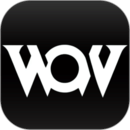 魔兽宝盒
魔兽宝盒
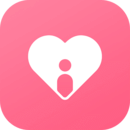 全民心愿单
全民心愿单
 魔天记
魔天记
 神仙道3
神仙道3
 恋爱宝典
恋爱宝典
 六界召唤师
六界召唤师
 风暴奇兵
风暴奇兵
 塞尔之光
塞尔之光
 列王的纷争:西部大陆
列王的纷争:西部大陆
 易祈福
易祈福
 世界
世界
 全国统一大市场
全国统一大市场
 我要当掌门
我要当掌门
 霍邱论坛
霍邱论坛
 宠年年
宠年年
 淘故事
淘故事
 仙剑联盟
仙剑联盟
 掌上湘西
掌上湘西
 拍戏宝
拍戏宝
 Mi Messenger
Mi Messenger
 希壤
希壤
 有度
有度
 0715圈
0715圈
 周到
周到
 G买卖
G买卖
 酷漫屋
酷漫屋
 绿洲
绿洲
 动态壁纸帝
动态壁纸帝
 斗图
斗图
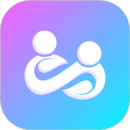 悠享e刻
悠享e刻
 爱得
爱得
 万能语音包吃鸡变声器
万能语音包吃鸡变声器
 蓝同志
蓝同志
 Only婚恋
Only婚恋
 耳旁语音
耳旁语音
 音书
音书
 有信
有信
 主题怪兽
主题怪兽
 简书
简书
 AC生活
AC生活
 剑侠世界3
剑侠世界3
 新月
新月
 壁纸大全
壁纸大全
 演员网星探
演员网星探
 壁纸无忧
壁纸无忧
 安心
安心
 洞庭虾网
洞庭虾网
 依露希尔:星晓
依露希尔:星晓
 加勒比海盗:启航
加勒比海盗:启航
 美团众包
美团众包
 冰原守卫者
冰原守卫者
 百龙霸业
百龙霸业
 找我婚礼
找我婚礼
 射雕英雄传手游
射雕英雄传手游
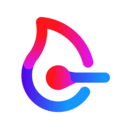 火柴俱乐部
火柴俱乐部
 九阴真经3D
九阴真经3D
 元壁纸
元壁纸
 逍遥客栈
逍遥客栈
 韵盈通
韵盈通
 免费主题商店
免费主题商店
 萌鱼泡泡
萌鱼泡泡
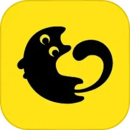 解忧暖心喵
解忧暖心喵
 轻舞罗裳
轻舞罗裳
 主公请排队
主公请排队
 OU电音
OU电音
 风之大陆
风之大陆
 考拉IM
考拉IM
 铃声大全
铃声大全
 DIDA LIVE
DIDA LIVE
 群发短信
群发短信
 手机壁纸大全
手机壁纸大全
 淮南查查网
淮南查查网
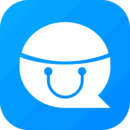 戏游陪玩
戏游陪玩
 拾光盒子
拾光盒子
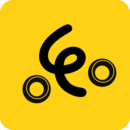 来乐
来乐
 新安人才网企业版
新安人才网企业版
 手机壁纸大师
手机壁纸大师
 点金台
点金台
 元气壁纸
元气壁纸
 比心
比心
 圆桌人脉
圆桌人脉
 百变主题壁纸
百变主题壁纸
 手机铃声
手机铃声
 大正高尔夫
大正高尔夫
 聊天话术助手
聊天话术助手
 动态壁纸
动态壁纸
 芒果语音
芒果语音
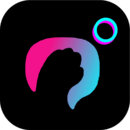 糖果小圈
糖果小圈
 校猿
校猿
 Pixiv
Pixiv
 一键锁屏
一键锁屏
 4G网络电话
4G网络电话
 飞语
飞语
 红警大作战
红警大作战
 手迹造字
手迹造字
 卧龙吟—手机版
卧龙吟—手机版
 哈利波特:魔法觉醒
哈利波特:魔法觉醒
 超进化物语2
超进化物语2
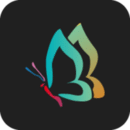 秀秀壁纸
秀秀壁纸
 上古王冠
上古王冠
 梦幻蛋糕店
梦幻蛋糕店
 小情绪
小情绪
 机甲战队
机甲战队
 猎游
猎游
 机动都市阿尔法
机动都市阿尔法
 潮星球
潮星球
 神将三国
神将三国
 主题壁纸
主题壁纸
 王国传奇
王国传奇
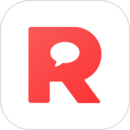 WeRed
WeRed
 众矢之地游戏软件
众矢之地游戏软件
 智天使3
智天使3
 神兽养成记
神兽养成记
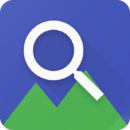 搜图大师
搜图大师
 帝国战争
帝国战争
 画栈
画栈
 小冰冰传奇(怀旧服)
小冰冰传奇(怀旧服)
 118图库
118图库
 吾次元
吾次元
 战棋天下
战棋天下
 有讯网络电话
有讯网络电话
 天剑奇缘
天剑奇缘
 请购
请购
 互动桌面宠物
互动桌面宠物
 tinderwood
tinderwood
 神仙道高清重制版
神仙道高清重制版
 宁海在线
宁海在线
 太古仙尊
太古仙尊
 黑暗城堡
黑暗城堡
 内蒙古和校园教师版
内蒙古和校园教师版
 AI情话
AI情话
 帝国守卫战
帝国守卫战
 森之国度
森之国度
 恋恋小组件
恋恋小组件
 聊聊安全中心
聊聊安全中心
 仙语奇缘
仙语奇缘
 剑玲珑
剑玲珑
 茶竹永川网
茶竹永川网
 聊天话术神器
聊天话术神器
 悠长假期
悠长假期
 颜图社
颜图社
 英雄之剑
英雄之剑
 四更
四更
 天下策
天下策
 甜Go
甜Go
 小卡数字人
小卡数字人
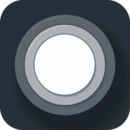 小白点虚拟按键
小白点虚拟按键
 大皇帝手游
大皇帝手游
 聊天话术
聊天话术
 纸嫁衣
纸嫁衣
 主题小组件美化
主题小组件美化
 高清壁纸主题
高清壁纸主题
 赤月屠龙
赤月屠龙
 见你
见你
 国战来了
国战来了
 有机
有机
 坎特伯雷公主与骑士唤醒冠军之剑的奇幻冒险
坎特伯雷公主与骑士唤醒冠军之剑的奇幻冒险
 音柚漂流瓶
音柚漂流瓶
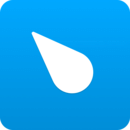 酷同
酷同
 想不想修真
想不想修真
 针织e家
针织e家
 妖灵战姬
妖灵战姬
 闪伴助手
闪伴助手
 阿郎故事
阿郎故事
 巨龙城堡
巨龙城堡
 千禧佳人
千禧佳人
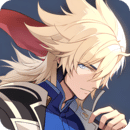 无限氪金
无限氪金
 灵动来电海报
灵动来电海报
 撕歌
撕歌
 卡车司机货主版
卡车司机货主版
 易倾诉
易倾诉
 寻宝物语
寻宝物语
 名人朋友圈
名人朋友圈
 冰雪皇家婚礼
冰雪皇家婚礼
 主题商店
主题商店
 魔界军团
魔界军团
 智安校园
智安校园
 吞食天地归来
吞食天地归来
 眯眯
眯眯
 荣耀渭南网
荣耀渭南网
 远征手游
远征手游
 小米移动
小米移动
 巨兽战场
巨兽战场
 暖流
暖流
 Max字体大全
Max字体大全
 名酱三国
名酱三国
 恒生U+
恒生U+
 放开那三国2
放开那三国2
 欧气赏
欧气赏
 小小村长
小小村长
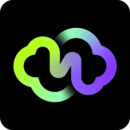 蓝天社区
蓝天社区
 新笑傲江湖
新笑傲江湖
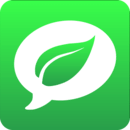 微鹏
微鹏
 通友
通友
 熹妃Q传
熹妃Q传
 魔法战线
魔法战线
 航海霸业
航海霸业
 口信
口信
 三国吕布传说
三国吕布传说
 HolyHot
HolyHot
 天黑装备铺
天黑装备铺
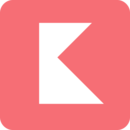 花猫壁纸
花猫壁纸
 一千克拉女王
一千克拉女王
 乐园
乐园
 达咩
达咩
 塔防三国志Ⅱ
塔防三国志Ⅱ
 字体美化大师
字体美化大师
 启源女神
启源女神
 土木在线
土木在线
 三十六计
三十六计
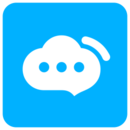 云喇叭
云喇叭
 点配
点配
 看准
看准
 高清网络电话
高清网络电话
 剑刃风华
剑刃风华
 聊天恋爱话术库
聊天恋爱话术库
 剪册
剪册
 驰骋三国
驰骋三国
 包红
包红
 少年三国志
少年三国志
 魔力世纪
魔力世纪
 三国跑跑
三国跑跑
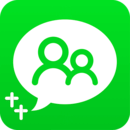 好家园
好家园
 玄中记
玄中记
 真龙霸业
真龙霸业
 掌上修仙
掌上修仙
 火星
火星
 风车动漫
风车动漫
 中餐厅
中餐厅
 朝花朝拾
朝花朝拾
 辐射:避难所Online
辐射:避难所Online
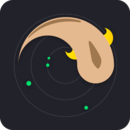 纸塘壁纸
纸塘壁纸
 守卫农场
守卫农场
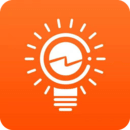 智农通
智农通
 星战前夜: 无烬星河
星战前夜: 无烬星河
 青阳网
青阳网
 怒焰三国杀
怒焰三国杀
 全局透明
全局透明
 三国我是主公
三国我是主公
 极无双
极无双
 远征之门
远征之门
 我叫MT2
我叫MT2
 元气桌面壁纸
元气桌面壁纸
 塔防之光
塔防之光
 壁纸引擎
壁纸引擎
 绯色回响
绯色回响
 地下探险队
地下探险队
 安果相亲
安果相亲
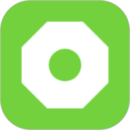 神奇小部件
神奇小部件
 侠义
侠义
 马兰花开
马兰花开
 听吖
听吖
 野蛮人大作战
野蛮人大作战
 微密星球
微密星球
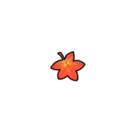 精灵宝贝
精灵宝贝
 逍遥情缘
逍遥情缘
 BC桌面
BC桌面
 小回音
小回音
 舰队指挥官
舰队指挥官
 屏保壁纸
屏保壁纸
 口袋喵喵
口袋喵喵
 寒刀
寒刀
 镇雄微生活
镇雄微生活
 小说家模拟2
小说家模拟2
 高清动态壁纸大全
高清动态壁纸大全
 剑与远征
剑与远征
 主题微x来电
主题微x来电
 情侣空间
情侣空间
 新倚天屠龙记
新倚天屠龙记
 遗迹传说
遗迹传说
 多号短信代发
多号短信代发
 蜀山传奇
蜀山传奇
 一拳超人:最强之男
一拳超人:最强之男
 美易
美易
 数码宝贝:新世纪
数码宝贝:新世纪
 心动主题壁纸
心动主题壁纸
 梦幻童话镇2
梦幻童话镇2
 葫芦娃
葫芦娃
 唯趣社区
唯趣社区
 七人传奇:光与暗之交战
七人传奇:光与暗之交战
 陌洽
陌洽
 部落联盟
部落联盟
 逍遥三国
逍遥三国
 欢乐聚
欢乐聚
 破天一剑
破天一剑
 一人之下
一人之下
 辣信
辣信
 皮卡堂之梦想起源
皮卡堂之梦想起源
 百瓶
百瓶
 万能小组件盒子
万能小组件盒子
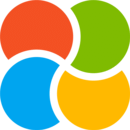 悦活
悦活
 撩蜜
撩蜜
 帕尼亚战纪
帕尼亚战纪
 于山角
于山角
 巅峰漂移
巅峰漂移
 陀螺世界
陀螺世界
 赛尔号星球大战
赛尔号星球大战
 心动开黑
心动开黑
 梦幻魔法屋
梦幻魔法屋
 鲲天下
鲲天下
 兵人大战
兵人大战
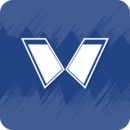 WalP 壁纸
WalP 壁纸
 辟谷之家
辟谷之家
 木筏求生
木筏求生
 百姓源
百姓源
 模拟地铁
模拟地铁
 报名吧
报名吧
 大唐无双手游版
大唐无双手游版
 三国英雄传奇
三国英雄传奇
 战鹰雄风
战鹰雄风
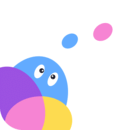 一点
一点
 高能手办团
高能手办团
 风云天下OL
风云天下OL
 SOHA
SOHA
 火线精英2
火线精英2
 王牌竞速
王牌竞速
 奇漫屋
奇漫屋
 魔之序曲
魔之序曲
 武娘外传
武娘外传
 树洞日记
树洞日记
 汉风幻想三国OL
汉风幻想三国OL
 星偶
星偶
 血族
血族
 二次元精选头像
二次元精选头像
 元气骑士前传
元气骑士前传
 字体下载极速版
字体下载极速版
 来电秀
来电秀
 冒险王3OL
冒险王3OL
 星梦漂流瓶
星梦漂流瓶
 王者修仙
王者修仙
 艺术签名
艺术签名
 太古神王
太古神王
 免费字体
免费字体
 爱情海之约
爱情海之约
 灰烬战线
灰烬战线
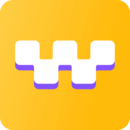 WeBand
WeBand
 牧羊人之心
牧羊人之心
 微喇实时对讲
微喇实时对讲
 我的休闲时光
我的休闲时光
 光明勇士
光明勇士
 全民奇迹2
全民奇迹2
 开心超级大马戏
开心超级大马戏
 颤抖吧三国
颤抖吧三国
 神图壁纸
神图壁纸
 钢铁力量2
钢铁力量2
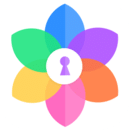 锁屏大全
锁屏大全
 少年三国志2
少年三国志2
 彩椒派对
彩椒派对
 花之舞
花之舞
 扑克财经
扑克财经
 西圈
西圈
 壁纸
壁纸
 桌面时钟锁屏
桌面时钟锁屏
 畅说108
畅说108
 曲奇动漫
曲奇动漫
 PicoPico
PicoPico
 唐彩壁纸
唐彩壁纸
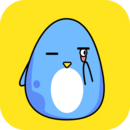 Q版桌面宠物
Q版桌面宠物
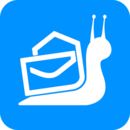 Slowchat
Slowchat
 早安语录
早安语录
 图凌
图凌
 主题透明壁纸
主题透明壁纸
 聚会玩
聚会玩
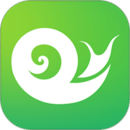 微哨
微哨
 建发钻石会
建发钻石会
 丰信移动
丰信移动
 有象
有象
 秀来电彩铃
秀来电彩铃
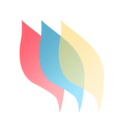 壁纸软件
壁纸软件
 手机动态壁纸
手机动态壁纸
 躺屏
躺屏
 滑呗
滑呗
 雅集
雅集
 魔法小组件
魔法小组件
 我的壁纸
我的壁纸
 个性字体
个性字体
 5G彩铃来电秀
5G彩铃来电秀
 恋爱聊天术
恋爱聊天术
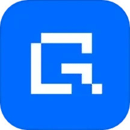 供求世界
供求世界
 哈屏壁纸
哈屏壁纸
 瑞小圈
瑞小圈
 手机字体
手机字体
 签名设计
签名设计
 易语
易语
 青海热线
青海热线
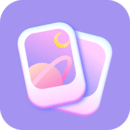 高清壁纸小组件
高清壁纸小组件
 加密电话
加密电话
 小空间
小空间
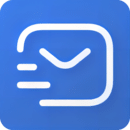 隐号短信
隐号短信
 像像
像像
 克莱克星
克莱克星
 曲面闪光
曲面闪光
 元气侠
元气侠
 飨阅
飨阅
 动感画报
动感画报
 塔兮
塔兮
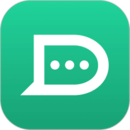 链上会
链上会
 Magisk
Magisk
 电击特效屏幕
电击特效屏幕
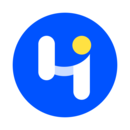 乐游陪练
乐游陪练
 靓号网络电话
靓号网络电话
 cosamao
cosamao
 漫猫
漫猫
 喵咪桌面宠物
喵咪桌面宠物
 机友精灵
机友精灵
 常熟零距离
常熟零距离
 机顶盒万能遥控器
机顶盒万能遥控器
 图图乐
图图乐
 聆声社区
聆声社区
 心悦心
心悦心
 7850
7850
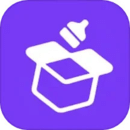 主题盒
主题盒
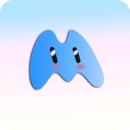 遇见玛特
遇见玛特
 结婚登记照
结婚登记照
 88对讲
88对讲
 vilipix插画
vilipix插画
 猎人协会
猎人协会
 酷字体
酷字体
 岛
岛
 浅言速记版
浅言速记版
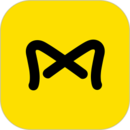 耳萌
耳萌
 DD星球
DD星球
 耳海
耳海
 字体软件
字体软件
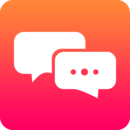 恋爱话术
恋爱话术
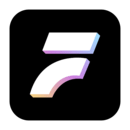 恒境
恒境
 主题控
主题控
 人脸应用锁
人脸应用锁
 算爱社
算爱社
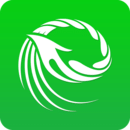 穿针引线
穿针引线
 绵阳微同城
绵阳微同城
 大掌门2
大掌门2
 橙色一键锁屏
橙色一键锁屏
 酷炫字体
酷炫字体
 侠义2
侠义2
 皮皮桌面壁纸
皮皮桌面壁纸
 穿越者系统模拟
穿越者系统模拟
 我是大东家
我是大东家
 设计院
设计院
 互岛
互岛
 塔塔帝国
塔塔帝国
 手写签名
手写签名
 耳边
耳边
 荒野日记
荒野日记
 趣谋
趣谋
 真实摩托锦标赛
真实摩托锦标赛
 甜耳
甜耳
 柠莓
柠莓
 金铲铲之战
金铲铲之战
 壁纸神器
壁纸神器
 女巫来了
女巫来了
 壁纸精灵
壁纸精灵
 猛犬俱乐部
猛犬俱乐部
 少年三国志:零
少年三国志:零
 精创冷云
精创冷云
 花亦山心之月
花亦山心之月
 纱线圈
纱线圈
 最强潮玩团
最强潮玩团
 酷彩铃
酷彩铃
 陌杏
陌杏
 逐鹿九州
逐鹿九州
 黄桥在线
黄桥在线
 装甲联队online
装甲联队online
 17图库
17图库
 热血奥特超人跑酷
热血奥特超人跑酷
 爱壁纸
爱壁纸
 剑气除魔
剑气除魔
 暗信
暗信
 元宇宙壁纸
元宇宙壁纸
 风暴编年史
风暴编年史
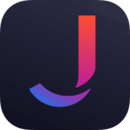 见见
见见
 星辰奇缘
星辰奇缘
 语小恋
语小恋
 Meta彼岸
Meta彼岸
 金装裁决
金装裁决
 视频壁纸
视频壁纸
 玩搭子
玩搭子
 焦糖
焦糖
 雄略
雄略
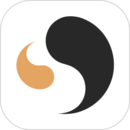 正和岛
正和岛
 QQ飞车
QQ飞车
 挂机短信
挂机短信
 星球占领
星球占领
 梦想农场
梦想农场
 快捷图标
快捷图标
 异尘:达米拉
异尘:达米拉
 水浒Q传
水浒Q传
 爱主题
爱主题
 魔域手游
魔域手游
 移动公证
移动公证
 同城心动
同城心动
 三国大领主
三国大领主
 被尘封的故事
被尘封的故事
 乱斗堂3
乱斗堂3
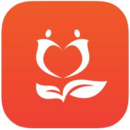 与爱共舞
与爱共舞
 寻笔
寻笔
 宣宝情侣头像
宣宝情侣头像
 狂暴传奇
狂暴传奇
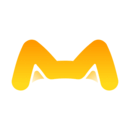 耳觅
耳觅
 派对游戏壁纸
派对游戏壁纸
 绯石之心
绯石之心
 多多桌面小助手
多多桌面小助手
 跨越千年
跨越千年
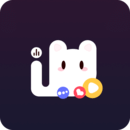 IU语音
IU语音
 魔幻粒子3D
魔幻粒子3D
 火影忍者:忍者新世代
火影忍者:忍者新世代
 51SMT
51SMT
 完美世界:诸神之战
完美世界:诸神之战
 壁纸主题大全-动态超清壁纸下载
壁纸主题大全-动态超清壁纸下载
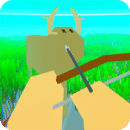 狩猎生存模拟
狩猎生存模拟
 熊猫动态壁纸
熊猫动态壁纸
 壁纸酱
壁纸酱
 盛世龙城
盛世龙城
 人脉宝典
人脉宝典
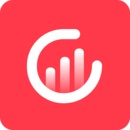 财经社交
财经社交
 猎妖
猎妖
 灵动岛
灵动岛
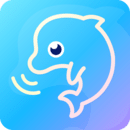 好好语音
好好语音
 新昌信息港
新昌信息港
 权御三国
权御三国
 稀饭动漫
稀饭动漫
 轻知识
轻知识
 雷电:觉醒
雷电:觉醒
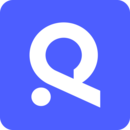 另可
另可
 新新魔塔2
新新魔塔2
 博科园
博科园
 TK语音
TK语音
 不一样修仙2
不一样修仙2
 CP速配
CP速配
 修道
修道
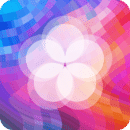 精灵壁纸
精灵壁纸
 汤姆猫跑酷
汤姆猫跑酷
 山海经幻想录
山海经幻想录
 小宝当皇帝
小宝当皇帝
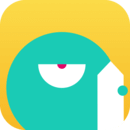 你画我猜
你画我猜
 蕾声
蕾声
 胡莱三国2
胡莱三国2
 灵动主题皮肤
灵动主题皮肤
 神奇水域
神奇水域
 弓箭传说
弓箭传说
 生鲜帮
生鲜帮
 老柚
老柚
 天龙八部2:飞龙战天
天龙八部2:飞龙战天
 每日壁纸
每日壁纸
 魔渊之刃
魔渊之刃
 三国传说
三国传说
 经链
经链
 有杀气童话2
有杀气童话2
 小世界
小世界
 绿色征途
绿色征途
 王权争霸
王权争霸
 诗芽
诗芽
 奥特曼宇宙英雄
奥特曼宇宙英雄
 专属签名定制
专属签名定制
 天缘传说
天缘传说
 每日漫图
每日漫图
 地铁跑酷
地铁跑酷
 我的桌面壁纸
我的桌面壁纸
 心心相印
心心相印
 刀斧大乱斗
刀斧大乱斗
 月圆之夜
月圆之夜
 心悦壁纸
心悦壁纸
 地下城堡2:黑暗觉醒
地下城堡2:黑暗觉醒
 少女前线云图计划
少女前线云图计划
 嗨壁纸
嗨壁纸
 双叶桌面
双叶桌面
 铛铛
铛铛
 哈哩哈哩
哈哩哈哩
 脉脉
脉脉
 Vcoser
Vcoser
 花小游
花小游
 一九图库
一九图库
 签名软件
签名软件
 GYOU
GYOU
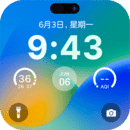 灵动锁屏
灵动锁屏
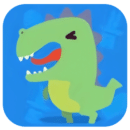 派对制造
派对制造
 律趣律师咨询
律趣律师咨询
 隐号电话
隐号电话
 挂机去短信
挂机去短信
 彩蛋视频壁纸
彩蛋视频壁纸
 南乔木
南乔木
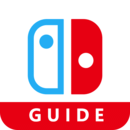 switch助手
switch助手
 背光者
背光者
 爱动漫壁纸
爱动漫壁纸
 动态壁纸大全
动态壁纸大全
 一直刷素材网
一直刷素材网
 莱州论坛APP
莱州论坛APP
 七叶
七叶
 95秀
95秀
 头像网名大全
头像网名大全
 蓝猫图库
蓝猫图库
 UPUPOO动态壁纸
UPUPOO动态壁纸
 微博极速版
微博极速版
 接接
接接
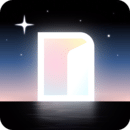 络希
络希
 聊天回复神器
聊天回复神器
 懒人短信转发
懒人短信转发
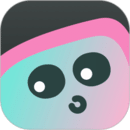 闹闹
闹闹
 橘漫
橘漫
 Live动态壁纸
Live动态壁纸
 快快图库
快快图库
 彩虹多多
彩虹多多
 全局透明壁纸
全局透明壁纸
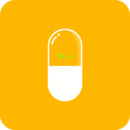 hope
hope
 安卓壁纸
安卓壁纸
 换字体
换字体
 趣战南瓜
趣战南瓜
 IYou
IYou
 完美校园
完美校园
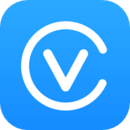 Yealink VC Mobile
Yealink VC Mobile
 赫兹
赫兹
 思窝
思窝
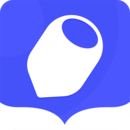 加豆
加豆
 荣耀元宇
荣耀元宇
 晓夕成家
晓夕成家
 分享合伙人
分享合伙人
 TravelBoast
TravelBoast
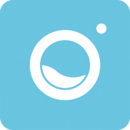 Chomog
Chomog
 美化精灵
美化精灵
 新通全程通
新通全程通
 遵义圈
遵义圈
 光氪息屏显示
光氪息屏显示
 微鳯
微鳯
 科企岛
科企岛
 闪动壁纸
闪动壁纸
 我要头像
我要头像
 微脉圈
微脉圈
 爱如电
爱如电
 电话铃声
电话铃声
 腕尚
腕尚
 句摘-寻章摘句寄知音
句摘-寻章摘句寄知音
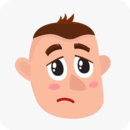 他社区
他社区
 五社善治
五社善治
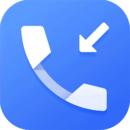 模仿来电
模仿来电
 家校驿
家校驿
 和风甬道
和风甬道
 饭糖
饭糖
 鲜柚壁纸
鲜柚壁纸
 橙邻居
橙邻居
 乐酷铃声
乐酷铃声
 畅玩
畅玩
 乡村通
乡村通
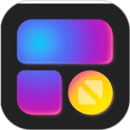 主题贩卖机
主题贩卖机
 换图标icon
换图标icon
 调研邦
调研邦
 创想云
创想云
 主题
主题
 壁纸多多
壁纸多多
 tell
tell
 搜图神器
搜图神器
 动态壁纸视频桌面
动态壁纸视频桌面
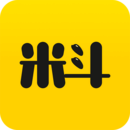 米斗
米斗
 情侣头像匹配
情侣头像匹配
 安卓动态壁纸
安卓动态壁纸
 接通网络电话
接通网络电话
 子圈
子圈
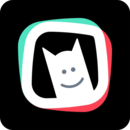 头像加边框
头像加边框
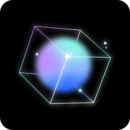 小沄海
小沄海
 魔法英雄
魔法英雄
 王的崛起
王的崛起
 全民僵尸大战
全民僵尸大战
 我叫MT4
我叫MT4
 晶核
晶核
 全境战争
全境战争
 切菜狂人
切菜狂人
 永恒岛
永恒岛
 少年包青天
少年包青天
 热血神剑
热血神剑
 一起来修仙
一起来修仙
 蜀境传说
蜀境传说
 你是我眼里的光
你是我眼里的光
 部落冲突账号绑定工具
部落冲突账号绑定工具
 王者别嚣张
王者别嚣张
 乱世曹操传
乱世曹操传
 圣境之塔
圣境之塔
 滑雪大冒险2
滑雪大冒险2
 无敌脑洞王者2
无敌脑洞王者2
 剑网3:指尖江湖
剑网3:指尖江湖
 动物历险记
动物历险记
 心之归途
心之归途
 热血江湖手游
热血江湖手游
 赏金勇者
赏金勇者
 向僵尸开炮
向僵尸开炮
 逐鹿三国之君临天下
逐鹿三国之君临天下
 末日指挥官
末日指挥官
 怪可爱的店
怪可爱的店
 造梦西游4
造梦西游4
 凤舞三国
凤舞三国
 神之物语
神之物语
 战火勋章
战火勋章
 战棋三国2
战棋三国2
 万王之王3D
万王之王3D
 三国大作战
三国大作战
 星魂之上
星魂之上
 三国志·战略版
三国志·战略版
 胭脂妃
胭脂妃
 宫廷计手游
宫廷计手游
 美食手札
美食手札
 叶罗丽时辰砂
叶罗丽时辰砂
 坦克兄弟连
坦克兄弟连
 一战称王
一战称王
 三国志·战棋版
三国志·战棋版
 英魂之刃
英魂之刃
 独奏骑士
独奏骑士
 无名忍者跳
无名忍者跳
 重生细胞
重生细胞
 白荆回廊
白荆回廊
 熊出没大冒险-礼包版
熊出没大冒险-礼包版
 天天爱烹饪-美食狂潮
天天爱烹饪-美食狂潮
 羊了个羊
羊了个羊
 万国觉醒
万国觉醒
 太极熊猫
太极熊猫
 世界大战
世界大战
 迷失蔚蓝
迷失蔚蓝
 拳皇97ol
拳皇97ol
 洋葱骑士团
洋葱骑士团
 狂暴之翼2
狂暴之翼2
 票房大卖王
票房大卖王
 光与夜之恋
光与夜之恋
 萌猫物语
萌猫物语
 登山赛车2
登山赛车2
 熔岩无尽跑酷
熔岩无尽跑酷
 同人圣三国蜀汉传
同人圣三国蜀汉传
 青云传
青云传
 七王争霸
七王争霸
 少年西游记2
少年西游记2
 黑月
黑月
 托拉姆物语
托拉姆物语
 超级地城之光
超级地城之光
 都市冒险高手
都市冒险高手
 经典中国象棋
经典中国象棋
 三国群英传-霸王之业
三国群英传-霸王之业
 三国戏魏传
三国戏魏传
 作妖计
作妖计
 迷失星球
迷失星球
 修真江湖2
修真江湖2
 怪物X联盟
怪物X联盟
 北凉悍刀行
北凉悍刀行
 朕的江山
朕的江山
 口袋指挥官
口袋指挥官
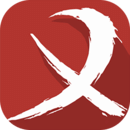 武侠乂
武侠乂
 釜底抽薪
釜底抽薪
 魂之追梦
魂之追梦
 环行旅舍
环行旅舍
 诸王黎明
诸王黎明
 权力的游戏 凛冬将至
权力的游戏 凛冬将至
 古神遗踪
古神遗踪
 造梦西游外传
造梦西游外传
 我的大学
我的大学
 决战幻境
决战幻境
 最强祖师
最强祖师
 造梦无双
造梦无双
 达尔文进化岛
达尔文进化岛
 地下城与勇士M
地下城与勇士M
 明日之后
明日之后
 绝世战魂:前传
绝世战魂:前传
 塔塔英雄
塔塔英雄
 黑猫奇闻社
黑猫奇闻社
 奥特曼热血英雄
奥特曼热血英雄
 地下城堡3:魂之诗
地下城堡3:魂之诗
 梦幻宝贝
梦幻宝贝
 神州千食舫
神州千食舫
 三国战纪2
三国战纪2
 汉家江湖
汉家江湖
 豪华曹魏传
豪华曹魏传
 极无双2
极无双2
 艾特足球
艾特足球
 寻道大千
寻道大千
 龙武
龙武
 幻灵修仙传
幻灵修仙传
 不朽大陆
不朽大陆
 驯龙纪元
驯龙纪元
 917真大闹天宫
917真大闹天宫
 暴走英雄坛
暴走英雄坛
 仗剑封魔
仗剑封魔
 仙侠第一放置
仙侠第一放置
 塔防召唤师
塔防召唤师
 皇上吉祥2
皇上吉祥2
 圣斗士星矢(腾讯)
圣斗士星矢(腾讯)
 六安论坛
六安论坛
 山海阳西
山海阳西
 品玩
品玩
 卡友地带
卡友地带
 萌龙大乱斗
萌龙大乱斗
 录音机
录音机
 蔚蓝档案
蔚蓝档案
 文汇
文汇
 航海王-启航
航海王-启航
 免费看漫画大全
免费看漫画大全
 极速赛车俱乐部
极速赛车俱乐部
 快看小说阅读
快看小说阅读
 太吾纪元
太吾纪元
 家在梁平
家在梁平
 看阳江
看阳江
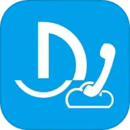 嘟嘟电话
嘟嘟电话
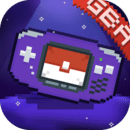 口袋新世代
口袋新世代
 杭州新闻
杭州新闻
 王者战魂
王者战魂
 机友会
机友会
 洪荒西行录
洪荒西行录
 动态壁纸秀场
动态壁纸秀场
 战争与文明
战争与文明
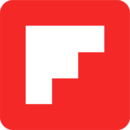 红板报
红板报
 曲奇派对
曲奇派对
 最后的原始人
最后的原始人
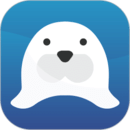 海报新闻
海报新闻
 圣域传奇
圣域传奇
 搜狐新闻
搜狐新闻
 台山融媒
台山融媒
 NBA篮球大师
NBA篮球大师
 唔哩头条
唔哩头条
 球场风云
球场风云
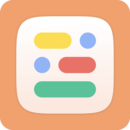 创意小组件
创意小组件
 三国戏赵云传
三国戏赵云传
 来电视频
来电视频
 战魂铭人
战魂铭人
 7788交流会
7788交流会
 机动战姬:聚变
机动战姬:聚变
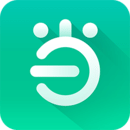 当当云阅读
当当云阅读
 公主连结
公主连结
 宜搜小说
宜搜小说
 挖矿传说
挖矿传说
 贪婪洞窟2
贪婪洞窟2
 南方都市报
南方都市报
 跑马圈地
跑马圈地
 主题屋
主题屋
 三国杀名将传
三国杀名将传
 歌星俱乐部
歌星俱乐部
 倩女幽魂
倩女幽魂
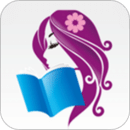 潇湘书院
潇湘书院
 小小航海士外传
小小航海士外传
 浪云阅读器
浪云阅读器
 妖精的尾巴:激斗
妖精的尾巴:激斗
 耽美小说大全
耽美小说大全
 飞羽青春
飞羽青春
 珠峰云
珠峰云
 99图库
99图库
 斗罗大陆:魂师对决
斗罗大陆:魂师对决
 接模拟电话短信
接模拟电话短信
 再生之境
再生之境
 幸存者危城
幸存者危城
 可米漫画
可米漫画
 保卫萝卜
保卫萝卜
 积木恋爱话术
积木恋爱话术
 华族世界
华族世界
 绿茵传奇
绿茵传奇
 免费小说大全
免费小说大全
 啪啪三国2
啪啪三国2
 笔趣阁
笔趣阁
 云上城之歌
云上城之歌
 掌上咸宁
掌上咸宁
 真·三国无双 霸
真·三国无双 霸
 爱集微
爱集微
 富甲封神传
富甲封神传
 无线徐州
无线徐州
 幽默笑话集锦
幽默笑话集锦
 魔域口袋版
魔域口袋版
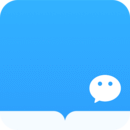 微信读书
微信读书
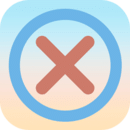 画圈打叉
画圈打叉
 百姓法治宝典
百姓法治宝典
 魔域互通版
魔域互通版
 了不起的飞剑
了不起的飞剑
 盟重英雄
盟重英雄
 红湘西
红湘西
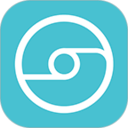 布谷先知
布谷先知
 贪婪洞窟
贪婪洞窟
 西子湖畔
西子湖畔
 恋与深空
恋与深空
 Colorful Widget
Colorful Widget
 仙剑奇侠传:新的开始
仙剑奇侠传:新的开始
 无线苏州
无线苏州
 河图寻仙记
河图寻仙记
 西瓜小说
西瓜小说
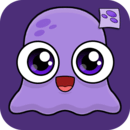 我的宠物
我的宠物
 最江津
最江津
 脸疼
脸疼
 星界幻想
星界幻想
 修真江湖
修真江湖
 爱奇艺叭嗒
爱奇艺叭嗒
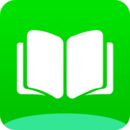 永久阅读器
永久阅读器
 决战!平安京
决战!平安京
 元气图库
元气图库
 游戏王:决斗链接
游戏王:决斗链接
 速看免费小说
速看免费小说
 航海日记2
航海日记2
 吾里书城
吾里书城
 异次元
异次元
 爱涪陵
爱涪陵
 无名江湖
无名江湖
 巫溪
巫溪
 决战玛法
决战玛法
 599比分
599比分
 魔剑侠缘
魔剑侠缘
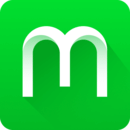 魔秀桌面壁纸
魔秀桌面壁纸
 周到上海
周到上海
 我的汤姆猫2
我的汤姆猫2
 命运-冠位指定
命运-冠位指定
 书耽
书耽
 眉山日报
眉山日报
 三国战争
三国战争
 免单漫画
免单漫画
 Whatime
Whatime
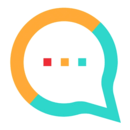 传话消息
传话消息
 最强NBA
最强NBA
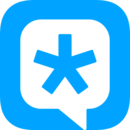 TIM
TIM
 德阳新闻
德阳新闻
 全民投资人
全民投资人
 高清壁纸
高清壁纸
 僵尸榨汁机
僵尸榨汁机
 顶点小说
顶点小说
 迷你军团
迷你军团
 推币之超级马戏团
推币之超级马戏团
 小冰冰传奇
小冰冰传奇
 芙蓉
芙蓉
 梦核乐园
梦核乐园
 NBA英雄
NBA英雄
 光之守望
光之守望
 我的神功
我的神功
 太空杀
太空杀
 无尽洪荒
无尽洪荒
 街机台球大师
街机台球大师
 刺客天下-3D仙侠国风手游
刺客天下-3D仙侠国风手游
 第二银河
第二银河
 消失的轨迹
消失的轨迹
 梦回西游记
梦回西游记
 斗罗大陆:武魂觉醒
斗罗大陆:武魂觉醒
 街机之三国战记
街机之三国战记
 大秦帝国之帝国烽烟
大秦帝国之帝国烽烟
 星际52区
星际52区
 狙击手冠军
狙击手冠军
 妖神传
妖神传
 漂在江湖
漂在江湖
 将神门
将神门
 仙灵外传
仙灵外传
 极简
极简
 宠物王国外传
宠物王国外传
 菲狐倚天情缘
菲狐倚天情缘
 高能英雄
高能英雄
 秦皇汉武
秦皇汉武
 影业梦想家
影业梦想家
 传奇召唤师
传奇召唤师
 火柴人战争-遗产
火柴人战争-遗产
 大鱼小鱼大作战
大鱼小鱼大作战
 九州八荒录
九州八荒录
 看茂县
看茂县
 绿茵信仰
绿茵信仰
 塔防纪元
塔防纪元
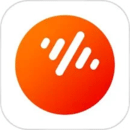 番茄畅听
番茄畅听
 仙侠神域-解锁全新神龙坐骑
仙侠神域-解锁全新神龙坐骑
 和讯财经
和讯财经
 真三国录
真三国录
 平潭潮
平潭潮
 不良人3
不良人3
 原图片文字编辑
原图片文字编辑
 字体免费更换
字体免费更换
 萌趣医院
萌趣医院
 幻想之城
幻想之城
 起点读书
起点读书
 暗黑破坏神:不朽
暗黑破坏神:不朽
 城市通
城市通
 汽势
汽势
 渝快拍
渝快拍
 空难求生记
空难求生记
 表白代码
表白代码
 思仙
思仙
 虎扑
虎扑
 免费小说全集
免费小说全集
 比分战报
比分战报
 津云
津云
 选技生存大乱斗2
选技生存大乱斗2
 快读免费漫画大全
快读免费漫画大全
 梦幻足球世界
梦幻足球世界
 飞读免费小说
飞读免费小说
 麦邻
麦邻
 免费电子书
免费电子书
 蓝天卫士
蓝天卫士
 天衍录3D手游
天衍录3D手游
 失落城堡
失落城堡
 时光漂流瓶
时光漂流瓶
 糖果灾难
糖果灾难
 趣头条
趣头条
 无悔华夏
无悔华夏
 吉刻
吉刻
 冒险岛:枫之传说
冒险岛:枫之传说
 文字朗读神器
文字朗读神器
 罗马帝国
罗马帝国
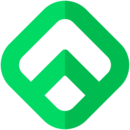 废废
废废
 爱发电
爱发电
 实况足球
实况足球
 猫狗恋爱
猫狗恋爱
 西域风云
西域风云
 潮人潮事
潮人潮事
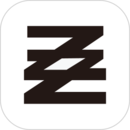 筑作
筑作
 红警OL
红警OL
 漫画人极速版
漫画人极速版
 透明动态壁纸
透明动态壁纸
 饥荒助手
饥荒助手
 49图片库
49图片库
 汽水壁纸
汽水壁纸
 秀来电
秀来电
 屏掌控
屏掌控
 南方周末
南方周末
 TXT阅读器
TXT阅读器
 好漫6
好漫6
 表情包输入法
表情包输入法
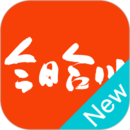 今日合川
今日合川
 新湖南
新湖南
 球客岛
球客岛
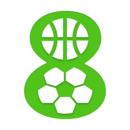 懂球吧
懂球吧
 来爱宇宙
来爱宇宙
 古书之美
古书之美
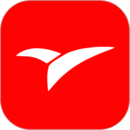 鹰视天下
鹰视天下
 三联中读
三联中读
 花样文字
花样文字
 松果倾诉语音通话
松果倾诉语音通话
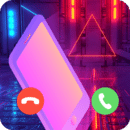 超多铃声大全
超多铃声大全
 幻兽帕鲁
幻兽帕鲁
 QQ阅读
QQ阅读
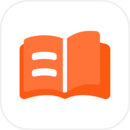 趣读免费小说
趣读免费小说
 潮前智媒
潮前智媒
 掌上宁都
掌上宁都
 钛媒体
钛媒体
 野途
野途
 金联创
金联创
 山西晚报
山西晚报
 桌面壁纸精灵
桌面壁纸精灵
 广东体育
广东体育
 驭吧圈
驭吧圈
 江门邑网通
江门邑网通
 kiinii
kiinii
 17K小说
17K小说
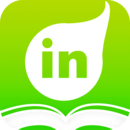 豆丁书房
豆丁书房
 中国加盟网
中国加盟网
 得间免费小说
得间免费小说
 第1眼新闻
第1眼新闻
 漫画台
漫画台
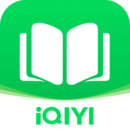 爱奇艺小说
爱奇艺小说
 漫客栈HD
漫客栈HD
 太康网
太康网
 智云小说大全
智云小说大全
 中国财富
中国财富
 快看漫画
快看漫画
 画耽漫画
画耽漫画
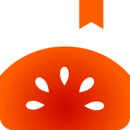 番茄免费小说
番茄免费小说
 桌面萌宠
桌面萌宠
 经济日报
经济日报
 社会帮扶
社会帮扶
 藏玉
藏玉
 掘金宝
掘金宝
 49图库
49图库
 西瓜皮365
西瓜皮365
 免费有声听书小说
免费有声听书小说
 小书阁
小书阁
 全本小说TXT免费阅读器
全本小说TXT免费阅读器
 聚酯圈
聚酯圈
 美化小组件
美化小组件
 新车评
新车评
 直播日照
直播日照
 源新闻
源新闻
 能见
能见
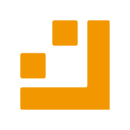 金色财经
金色财经
 我的钢铁HD
我的钢铁HD
 看丰都
看丰都
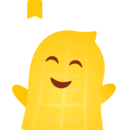 花生小说
花生小说
 四川观察
四川观察
 正宗漂流瓶
正宗漂流瓶
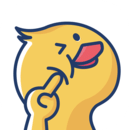 点鸭
点鸭
 汽车头条
汽车头条
 书旗小说
书旗小说
 月亮听书
月亮听书
 即嗨体育
即嗨体育
 柴门小童
柴门小童
 幸氧
幸氧
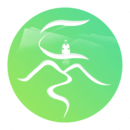 智游乐山
智游乐山
 海棠小说
海棠小说
 荆州社区
荆州社区
 神撩话术库-聊天神器
神撩话术库-聊天神器
 红袖读书
红袖读书
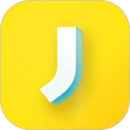 即刻
即刻
 晶报
晶报
 中乐之声
中乐之声
 视听甘肃
视听甘肃
 长安书院
长安书院
 待待
待待
 秦皇岛Plus
秦皇岛Plus
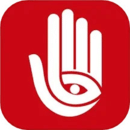 渝北掌媒
渝北掌媒
 五彩石柱
五彩石柱
 中青校园
中青校园
 山海乐东
山海乐东
 智能头条
智能头条
 红周刊
红周刊
 Diction
Diction
 新福建
新福建
 中国信鸽信息网
中国信鸽信息网
 瓶洞树洞漂流瓶
瓶洞树洞漂流瓶
 见十
见十
 蓝鲸财经
蓝鲸财经
 免费追书
免费追书
 微视频壁纸
微视频壁纸
 人人长寿
人人长寿
 十八腔
十八腔
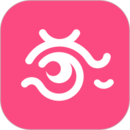 看苏州
看苏州
 红薯阅读
红薯阅读
 汤圆
汤圆
 Wallhaven壁纸
Wallhaven壁纸
 智堡
智堡
 MOHO
MOHO
 冀云吴桥
冀云吴桥
 书海小说阅读器
书海小说阅读器
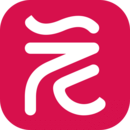 广州日报新花城
广州日报新花城
 Panta
Panta
 科技工作者之家
科技工作者之家
 pexels
pexels
 重庆荣昌
重庆荣昌
 武隆印象
武隆印象
 云阳人家
云阳人家
 图片大全搜图
图片大全搜图
 陪你
陪你
 元体育
元体育
 今日农商行
今日农商行
 懂球帝
懂球帝
 TXT全本免费小说全集
TXT全本免费小说全集
 扇贝阅读
扇贝阅读
 探枝
探枝
 寻位定位守护
寻位定位守护
 绿色国网
绿色国网
 点文小说
点文小说
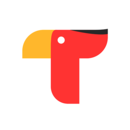 触电新闻
触电新闻
 试试
试试
 VOGUEclub
VOGUEclub
 云新闻
云新闻
 游民星空
游民星空
 中华历史
中华历史
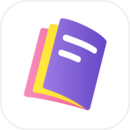 淘阅读
淘阅读
 网上车市
网上车市
 今日南川
今日南川
 大美綦江
大美綦江
 罗麦随行
罗麦随行
 影店
影店
 马克巴
马克巴
 无线泉州
无线泉州
 亿邦
亿邦
 壁纸喵
壁纸喵
 恭城520社区
恭城520社区
 选号网络电话
选号网络电话
 言情控
言情控
 西蜀网
西蜀网
 SCI HUB学术快报
SCI HUB学术快报
 冀时
冀时
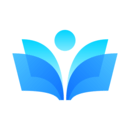 元阅读
元阅读
 妙投
妙投
 免费听书有声小说
免费听书有声小说
 阜南宝
阜南宝
 海安零距离
海安零距离
 读特
读特
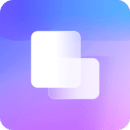 桌面小组件
桌面小组件
 大章丘
大章丘
 荣耀西安网
荣耀西安网
 看看新闻
看看新闻
 新人
新人
 必阅免费小说
必阅免费小说
 朗读大师
朗读大师
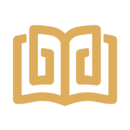 典读
典读
 财经秘书
财经秘书
 未来派
未来派
 元气酱
元气酱
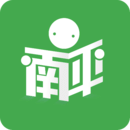 南平发布
南平发布
 太平洋汽车
太平洋汽车
 掌上有色
掌上有色
 财经头条
财经头条
 长春十
长春十
 中国搜索
中国搜索
 天眼新闻
天眼新闻
 羞兔全局壁纸
羞兔全局壁纸
 看潮州
看潮州
 上海普陀
上海普陀
 相信
相信
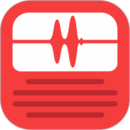 蜻蜓FM
蜻蜓FM
 美港电讯
美港电讯
 日语单词语法学习
日语单词语法学习
 职工书屋
职工书屋
 阿瑞斯病毒
阿瑞斯病毒
 二舅设备商城
二舅设备商城
 朕的江山2
朕的江山2
 顶端新闻
顶端新闻
 艺术签名设计专业版
艺术签名设计专业版
 招标管家
招标管家
 天齐图库
天齐图库
 腐萌小说
腐萌小说
 书包阅读
书包阅读
 全网球
全网球
 地震速报网
地震速报网
 书八斗
书八斗
 虎嗅
虎嗅
 妞妞
妞妞
 幸福万盛
幸福万盛
 新黄河
新黄河
 惠警汇
惠警汇
 新民
新民
 淘小说
淘小说
 皮皮动态壁纸
皮皮动态壁纸
 咚漫漫画
咚漫漫画
 一滴墨水
一滴墨水
 掌心临海
掌心临海
 爱范儿
爱范儿
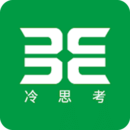 财经早餐
财经早餐
 品言文案
品言文案
 画世界
画世界
 少年梦阅读
少年梦阅读
 懒人听书大字版
懒人听书大字版
 超大神
超大神
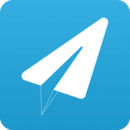 电报
电报
 龙之谷2
龙之谷2
 我的信
我的信
 超级步兵
超级步兵
 飞卢小说
飞卢小说
 车友头条
车友头条
 妖姬OL2
妖姬OL2
 百岛洞头
百岛洞头
 口袋觉醒
口袋觉醒
 漳州通
漳州通
 卡车人生
卡车人生
 超神鲸
超神鲸
 一本漫画
一本漫画
 陵水融媒
陵水融媒
 有道乐读
有道乐读
 半岛新闻
半岛新闻
 捷报比分
捷报比分
 直书阅读
直书阅读
 梅斯医学
梅斯医学
 电子发烧友-电子工程师社区
电子发烧友-电子工程师社区
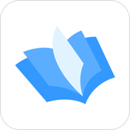 悦读
悦读
 乐亭通
乐亭通
 AI新智界
AI新智界
 POP趋势
POP趋势
 网易云阅读
网易云阅读
 粉瓣书城
粉瓣书城
 足球魔方
足球魔方
 星辰头条
星辰头条
 哔哩哔哩漫画
哔哩哔哩漫画
 画涯
画涯
 婚礼精选
婚礼精选
 买购十大品牌排行榜
买购十大品牌排行榜
 澎湃新闻
澎湃新闻
 有球体育
有球体育
 九江头条
九江头条
 雅昌拍卖图录
雅昌拍卖图录
 水滴汽车
水滴汽车
 每天读点故事
每天读点故事
 美化精灵大师
美化精灵大师
 快递短信宝
快递短信宝
 涪江观察
涪江观察
 连尚免费读书
连尚免费读书
 乐网网球
乐网网球
 西西弗
西西弗
 海客新闻
海客新闻
 北极星学社
北极星学社
 掌心长兴
掌心长兴
 奇迹免费小说
奇迹免费小说
 手机壁纸
手机壁纸
 七彩云端
七彩云端
 漫单漫画
漫单漫画
 观点
观点
 津南好
津南好
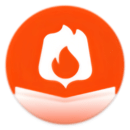 火炉书屋
火炉书屋
 潮云信
潮云信
 荔枝新闻
荔枝新闻
 冰城新闻
冰城新闻
 塔读小说免费版
塔读小说免费版
 哈佛商业评论
哈佛商业评论
 逛球街
逛球街
 新海南
新海南
 泛媒阅读
泛媒阅读
 IT之家
IT之家
 上海证券报
上海证券报
 湖北日报
湖北日报
 CiE美妆创新展
CiE美妆创新展
 船货通
船货通
 观海新闻
观海新闻
 四平新风采
四平新风采
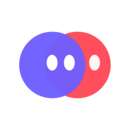 同桌派对
同桌派对
 七猫免费小说
七猫免费小说
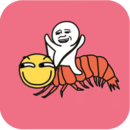 笑话段子
笑话段子
 怀仁云
怀仁云
 熊猫吞短信
熊猫吞短信
 东西问
东西问
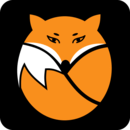 尾巴漫画
尾巴漫画
 百度新闻
百度新闻
 车讯
车讯
 触站AI
触站AI
 翱翔
翱翔
 联兮
联兮
 律师馆法律咨询
律师馆法律咨询
 网通社汽车
网通社汽车
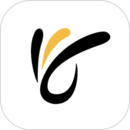 天天在线
天天在线
 疯狂BP
疯狂BP
 橙光
橙光
 马鞍山OK论坛
马鞍山OK论坛
 高考志愿助手
高考志愿助手
 见圳
见圳
 出奇体育
出奇体育
 赛酷体育
赛酷体育
 人教点读
人教点读
 中文书城
中文书城
 罗湖Plus
罗湖Plus
 车主必读
车主必读
 漫漫漫画
漫漫漫画
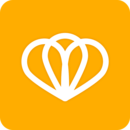 享趣
享趣
 朗文家
朗文家
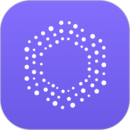 在这儿
在这儿
 微信听书
微信听书
 藏书馆
藏书馆
 动静新闻
动静新闻
 无锡观察
无锡观察
 谜案馆
谜案馆
 桔子新闻
桔子新闻
 布咕阅读
布咕阅读
 萧山发布
萧山发布
 花城+
花城+
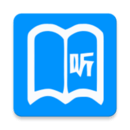 动听笔记
动听笔记
 TOPYS
TOPYS
 数字尾巴
数字尾巴
 铜梁
铜梁
 搜狐资讯
搜狐资讯
 江西新闻
江西新闻
 手机写小说
手机写小说
 智通财经
智通财经
 溧阳论坛
溧阳论坛
 速新闻
速新闻
 一耽女孩
一耽女孩
 街机模拟器
街机模拟器
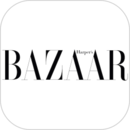 时尚芭莎
时尚芭莎
 行研社
行研社
 知识星球
知识星球
 免费听书小说大全
免费听书小说大全
 检策帮
检策帮
 故事会
故事会
 康桥互联
康桥互联
 在柳州
在柳州
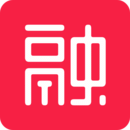 融水好门户
融水好门户
 头条搜索极速版
头条搜索极速版
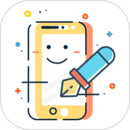 全民写小说
全民写小说
 广告门
广告门
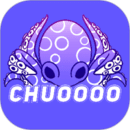 触圈
触圈
 参考消息
参考消息
 小说家
小说家
 点众阅读
点众阅读
 闪艺
闪艺
 追读小说
追读小说
 无锡博报
无锡博报
 玉米宝
玉米宝
 央视体育
央视体育
 预测之家
预测之家
 口袋原油
口袋原油
 会计头条
会计头条
 艾思科蓝
艾思科蓝
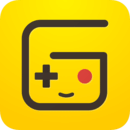 游研社
游研社
 第一读者
第一读者
 文旅中国
文旅中国
 网家家商家版
网家家商家版
 威远融媒
威远融媒
 临钓人
临钓人
 疯狂体育
疯狂体育
 青梨
青梨
 早晚读书-我的云上书院
早晚读书-我的云上书院
 番茄体育
番茄体育
 e龙岩
e龙岩
 8848汽车学苑
8848汽车学苑
 萌巨
萌巨
 温度新闻
温度新闻
 酷我畅听
酷我畅听
 掌上洛阳
掌上洛阳
 191农资人
191农资人
 个人图书馆
个人图书馆
 得到
得到
 掌上NBA
掌上NBA
 看厦门
看厦门
 我的钢铁
我的钢铁
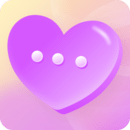 高情商聊天术
高情商聊天术
 卡通小组件
卡通小组件
 菠萝包漫画
菠萝包漫画
 短信群发器
短信群发器
 小鸟文学
小鸟文学
 火星女频
火星女频
 乐龄听书
乐龄听书
 Honnverse虹宇宙
Honnverse虹宇宙
 湾区商务
湾区商务
 联通爱听
联通爱听
 小凡博士
小凡博士
 Epub阅读器
Epub阅读器
 掌上衡阳
掌上衡阳
 鲸猜足球
鲸猜足球
 小说会
小说会
 知音漫客
知音漫客
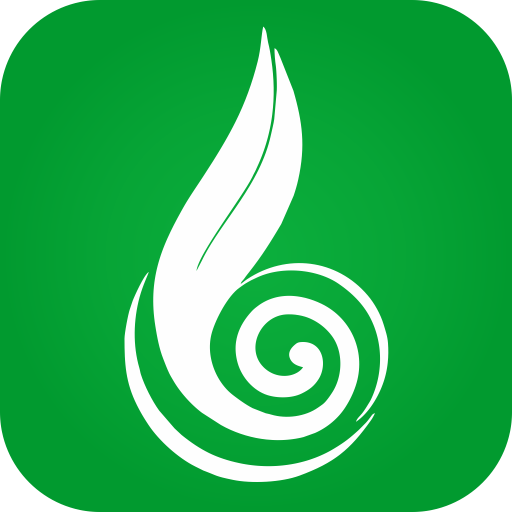 药通网
药通网
 新华网
新华网
 看天下
看天下
 优家画报
优家画报
 香网小说
香网小说
 一个
一个
 myGQ
myGQ
 嗨来电秀
嗨来电秀
 TXT文本听书
TXT文本听书
 蜀道昭化
蜀道昭化
 歌画东阳
歌画东阳
 看漫
看漫
 数英
数英
 掌中九江
掌中九江
 养猪宝
养猪宝
 万表世界
万表世界
 睿兽分析
睿兽分析
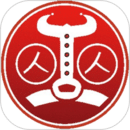 巫溪网
巫溪网
 北京日报
北京日报
 看开平
看开平
 交通强国
交通强国
 爱兰州
爱兰州
 可访
可访
 盐言故事
盐言故事
 艺术头条
艺术头条
 长江船运网
长江船运网
 玛纳斯好地方
玛纳斯好地方
 掌上雅安
掌上雅安
 UCG
UCG
 搜狗免费小说极速版
搜狗免费小说极速版
 华丽志
华丽志
 商务印书馆福州分馆
商务印书馆福州分馆
 硬球体育
硬球体育
 龙岗融媒
龙岗融媒
 每日湘见
每日湘见
 微球
微球
 逐浪作家助手
逐浪作家助手
 烟台论坛
烟台论坛
 陌单
陌单
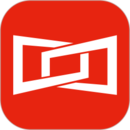 界面新闻
界面新闻
 金十期货
金十期货
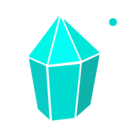 水晶相机
水晶相机
 来电秀彩铃
来电秀彩铃
 重庆江北
重庆江北
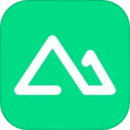 紫金山
紫金山
 爱安吉
爱安吉
 去水印全能王
去水印全能王
 最全电子证件照
最全电子证件照
 川剧迷
川剧迷
 约读书房
约读书房
 语林
语林
 智慧海都
智慧海都
 音乐相册
音乐相册
 百听听书
百听听书
 剪印
剪印
 耽美小说免费
耽美小说免费
 找搭子
找搭子
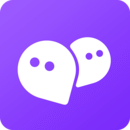 知味社区
知味社区
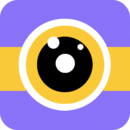 全能美颜照相
全能美颜照相
 POEM
POEM
 封面新闻
封面新闻
 皮P喵
皮P喵
 知东莞
知东莞
 帆书
帆书
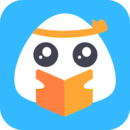 一米阅读
一米阅读
 触手红薯写作软件
触手红薯写作软件
 功夫财经
功夫财经
 掌握江夏
掌握江夏
 洋葱免费小说
洋葱免费小说
 Qabillar
Qabillar
 丘狐小说
丘狐小说
 全景遂宁
全景遂宁
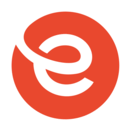 红旗e岗通
红旗e岗通
 小美早安相册
小美早安相册
 钱塘书城
钱塘书城
 智慧盐城
智慧盐城
 美秀视频制作
美秀视频制作
 游侠网
游侠网
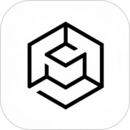 CC魔幻盒子
CC魔幻盒子
 批图软件
批图软件
 换图标
换图标
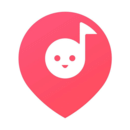 音约吧
音约吧
 江湖免费小说
江湖免费小说
 拼秀秀
拼秀秀
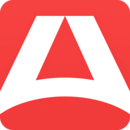 安泰生活
安泰生活
 足球大赢家APP
足球大赢家APP
 爱济南
爱济南
 视频制作
视频制作
 第一财经杂志
第一财经杂志
 照片水印
照片水印
 二手车之家
二手车之家
 云岭先锋
云岭先锋
 来看阅读
来看阅读
 China Daily
China Daily
 九派通
九派通
 头像制作大师
头像制作大师
 蓝底证件照
蓝底证件照
 嗨格式抠图大师
嗨格式抠图大师
 美颜滤镜P图相机
美颜滤镜P图相机
 球咖
球咖
 智慧青岛
智慧青岛
 掌上武汉
掌上武汉
 艳阳初
艳阳初
 火球体育
火球体育
 探悟
探悟
 马上体育
马上体育
 装Biu神器
装Biu神器
 国新舆情
国新舆情
 脸猫
脸猫
 来电闪光灯通知
来电闪光灯通知
 连云港发布
连云港发布
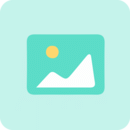 手机相册薄
手机相册薄
 图片合成器
图片合成器
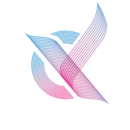 科创中国
科创中国
 水印吧
水印吧
 每日E问
每日E问
 热浪
热浪
 爱漫画
爱漫画
 皮皮动画
皮皮动画
 胜利社区
胜利社区
 我的相册
我的相册
 联商网
联商网
 GIF表情制作
GIF表情制作
 文字图片制作
文字图片制作
 财新
财新
 巫山
巫山
 一草亭读书
一草亭读书
 硬球帝
硬球帝
 口袋证件照
口袋证件照
 南方Plus
南方Plus
 咪咕阅读
咪咕阅读
 雨果跨境
雨果跨境
 青青草
青青草
 哈佛管理导师
哈佛管理导师
 MIX滤镜大师
MIX滤镜大师
 阅读神器
阅读神器
 连尚读书女生版
连尚读书女生版
 图片变清晰
图片变清晰
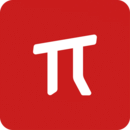 少数派
少数派
 欢乐书客
欢乐书客
 纵横小说
纵横小说
 产品经理
产品经理
 十点读书
十点读书
 红单天下
红单天下
 薯条漫画
薯条漫画
 洞见研报
洞见研报
 闪速
闪速
 息壤阅读
息壤阅读
 掌新南岸
掌新南岸
 搜狐网
搜狐网
 政协联线
政协联线
 晓悟互动小说
晓悟互动小说
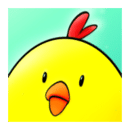 煎蛋
煎蛋
 密马游戏交易
密马游戏交易
 camera connect canoneos
camera connect canoneos
 理响云阳
理响云阳
 八方体育
八方体育
 CDR
CDR
 电机圈
电机圈
 中原科技服务
中原科技服务
 易点固定资产管理系统
易点固定资产管理系统
 我听
我听
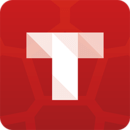 体坛加
体坛加
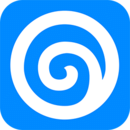 掌上青岛
掌上青岛
 新京报
新京报
 科普中国
科普中国
 机核
机核
 必剪
必剪
 秒转M4S
秒转M4S
 点众快看小说
点众快看小说
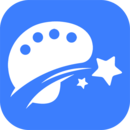 世界名画集
世界名画集
 寒武纪年小说
寒武纪年小说
 BT财经数据通
BT财经数据通
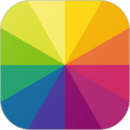 Fotor
Fotor
 光明云媒
光明云媒
 新新漫画
新新漫画
 Telegrom
Telegrom
 手机ps修图
手机ps修图
 搞笑段子大全
搞笑段子大全
 图趣AI
图趣AI
 粉丝漫画
粉丝漫画
 咪咕云书店
咪咕云书店
 看豆小说
看豆小说
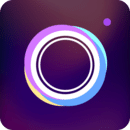 雨滴相机
雨滴相机
 全民短剧
全民短剧
 豆瓣阅读
豆瓣阅读
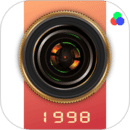 复古相机
复古相机
 中青看点
中青看点
 羊城派
羊城派
 沐沐悦读
沐沐悦读
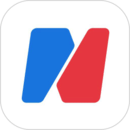 每日经济新闻
每日经济新闻
 青柠相机
青柠相机
 文字转语音工具
文字转语音工具
 太和圈
太和圈
 齐鲁壹点
齐鲁壹点
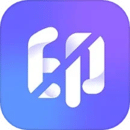 视频去水印极速王
视频去水印极速王
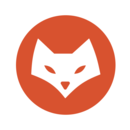 茶杯狐
茶杯狐
 一寸证件照制作
一寸证件照制作
 ZAKER
ZAKER
 火星小说
火星小说
 小独
小独
 行车智拍
行车智拍
 AirVisual-空气质量雾霾预测
AirVisual-空气质量雾霾预测
 中国蓝新闻
中国蓝新闻
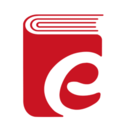 赣鄱书云
赣鄱书云
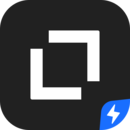 型男相机
型男相机
 字体大全
字体大全
 快点阅读
快点阅读
 秒懂百科
秒懂百科
 Nico
Nico
 来安论坛
来安论坛
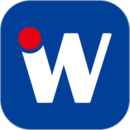 iWeekly
iWeekly
 十堰广电
十堰广电
 吴川融媒
吴川融媒
 淘最热点
淘最热点
 刺猬猫阅读
刺猬猫阅读
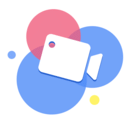 特效
特效
 猪猪壁纸
猪猪壁纸
 沙磁荟
沙磁荟
 阅兔电子画册
阅兔电子画册
 水印相册
水印相册
 宁聚
宁聚
 鹅盒
鹅盒
 知乎日报
知乎日报
 七彩相机
七彩相机
 纺织通
纺织通
 北高峰-一站式车生活平台
北高峰-一站式车生活平台
 GIF制作宝
GIF制作宝
 Wink照片修复
Wink照片修复
 一甜相机
一甜相机
 发型街
发型街
 潮图壁纸
潮图壁纸
 若初文学
若初文学
 云拨电话
云拨电话
 法眼
法眼
 片刻科技
片刻科技
 西窗烛
西窗烛
 连城读书
连城读书
 换发型
换发型
 黄河云
黄河云
 花知
花知
 VP电竞
VP电竞
 创业邦
创业邦
 P图大神
P图大神
 石榴云
石榴云
 抠图合成
抠图合成
 享友资讯
享友资讯
 书香苏州
书香苏州
 大众新闻
大众新闻
 Face换颜相机
Face换颜相机
 中国网
中国网
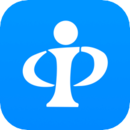 CIO时代
CIO时代
 严选漫画画板
严选漫画画板
 巧赚
巧赚
 批量图片水印
批量图片水印
 装酷神器
装酷神器
 领航创宝
领航创宝
 魔图
魔图
 陕西头条
陕西头条
 第一财经
第一财经
 49图库集
49图库集
 奶油桌面
奶油桌面
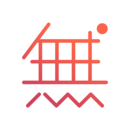 无他相机
无他相机
 精塾国学
精塾国学
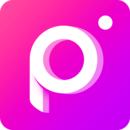 美易P图照片编辑
美易P图照片编辑
 免费小说阅读星
免费小说阅读星
 证券时报
证券时报
 狸猫体育
狸猫体育
 中信书院
中信书院
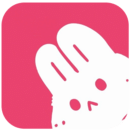 半次元
半次元
 K球
K球
 财经网
财经网
 腾讯微视
腾讯微视
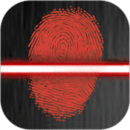 测谎仪
测谎仪
 海报制作大师
海报制作大师
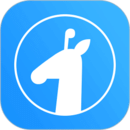 酷匠阅读
酷匠阅读
 到黄埔去
到黄埔去
 菠萝免费小说
菠萝免费小说
 球半
球半
 36氪
36氪
 美颜美妆
美颜美妆
 攀枝花开
攀枝花开
 喜马拉雅极速版
喜马拉雅极速版
 寻光之旅
寻光之旅
 密码相册
密码相册
 财联社
财联社
 盛唐烟雨
盛唐烟雨
 图片工厂
图片工厂
 列王的纷争
列王的纷争
 战神蚩尤
战神蚩尤
 文字转语音精灵
文字转语音精灵
 小小武神
小小武神
 看大同
看大同
 阳升智联
阳升智联
 神雕侠侣2
神雕侠侣2
 食之契约
食之契约
 看小说听书
看小说听书
 凹凸世界
凹凸世界
 美颜拍照相机
美颜拍照相机
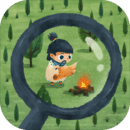 无尽旅图
无尽旅图
 照片压缩全能王
照片压缩全能王
 曙光防线
曙光防线
 照片恢复清晰助手
照片恢复清晰助手
 剑侠世界:起源
剑侠世界:起源
 照片修复还原
照片修复还原
 我的门派
我的门派
 发型师
发型师
 斗破苍穹:巅峰对决
斗破苍穹:巅峰对决
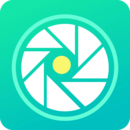 刷圈精灵
刷圈精灵
 末日血战
末日血战
 视频剪辑
视频剪辑
 模拟城市:我是市长
模拟城市:我是市长
 彩豆水印相机
彩豆水印相机
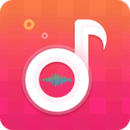 闪电剪辑
闪电剪辑
 预言世界
预言世界
 速冲印
速冲印
 神火大陆
神火大陆
 AI智能作画
AI智能作画
 小荷听书
小荷听书
 纹身手稿大全
纹身手稿大全
 梦幻模拟战
梦幻模拟战
 佐糖照片修复
佐糖照片修复
 三国世界
三国世界
 磨铁阅读
磨铁阅读
 经纬度相机
经纬度相机
 道友请留步
道友请留步
 Max
Max
 梦幻新诛仙
梦幻新诛仙
 赛尔号
赛尔号
 免费视频剪辑
免费视频剪辑
 全明星足球
全明星足球
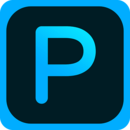 ps修图软件
ps修图软件
 三国演义:吞噬无界
三国演义:吞噬无界
 证件照拍摄
证件照拍摄
 51吃瓜
51吃瓜
 侠客风云传online
侠客风云传online
 烟花动漫
烟花动漫
 崩坏3
崩坏3
 Photoshop修图
Photoshop修图
 重返帝国
重返帝国
 Pix人像抠图
Pix人像抠图
 简单秀秀
简单秀秀
 奇迹之剑
奇迹之剑
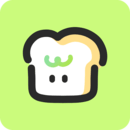 面包拼图
面包拼图
 球策
球策
 Ocamera
Ocamera
 攻城三国
攻城三国
 铜陵网
铜陵网
 极品疯狂赛车-极速飙车
极品疯狂赛车-极速飙车
 飞飞视频
飞飞视频
 Kindle阅读
Kindle阅读
 时代财经
时代财经
 黑暗之潮:契约
黑暗之潮:契约
 六漫画
六漫画
 黑色沙漠
黑色沙漠
 卡通头像制作
卡通头像制作
 斗罗大陆
斗罗大陆
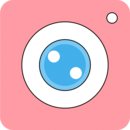 漫画相机
漫画相机
 相皮擦
相皮擦
 dazz相机
dazz相机
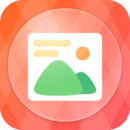 图片加文字大师
图片加文字大师
 唯美证件照
唯美证件照
 视频素材
视频素材
 黑光图库
黑光图库
 临期食品临期宝
临期食品临期宝
 蔚蓝企业
蔚蓝企业
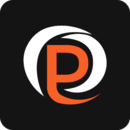 盘球体育
盘球体育
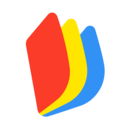 掌阅
掌阅
 对椒约拍
对椒约拍
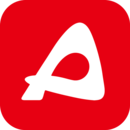 时空印
时空印
 可拍证件照
可拍证件照
 我赢
我赢
 拼图
拼图
 照片修复神器
照片修复神器
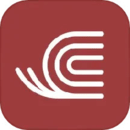 网易蜗牛读书
网易蜗牛读书
 漫画脸
漫画脸
 延边大事爆
延边大事爆
 Chic
Chic
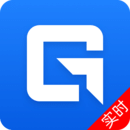 格隆汇
格隆汇
 畅想之星
畅想之星
 Emoji贴纸
Emoji贴纸
 无影Pro
无影Pro
 哔咔
哔咔
 无线海门
无线海门
 转手绘
转手绘
 医学电子书包
医学电子书包
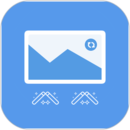 图片压缩帮
图片压缩帮
 上汽大众记录仪客户端
上汽大众记录仪客户端
 口袋冲印
口袋冲印
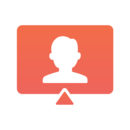 计算机证件照
计算机证件照
 技术邻
技术邻
 掌上大足
掌上大足
 必看免费小说
必看免费小说
 带壳截屏
带壳截屏
 80S
80S
 锦绣江湖
锦绣江湖
 三国戏英杰传
三国戏英杰传
 秘密相册保险箱
秘密相册保险箱
 战途王者
战途王者
 趣读书免费小说
趣读书免费小说
 超能世界
超能世界
 灌篮高手 正版授权手游
灌篮高手 正版授权手游
 趣漫相机
趣漫相机
 筑梦公馆
筑梦公馆
 手绘头像有画
手绘头像有画
 免费智能证件照制作
免费智能证件照制作
 王国纪元
王国纪元
 流星群侠传
流星群侠传
 战棋三国
战棋三国
 末日进化-丧尸危机
末日进化-丧尸危机
 魔音变声器
魔音变声器
 剑开仙门
剑开仙门
 奶块
奶块
 吃我一飞刀
吃我一飞刀
 西游:笔绘西行
西游:笔绘西行
 梦三国
梦三国
 奇境小镇
奇境小镇
 天刀助手
天刀助手
 部落战联盟
部落战联盟
 小猫历险记-喵星人拆家模拟器
小猫历险记-喵星人拆家模拟器
 庆余年
庆余年
 羽毛球高高手
羽毛球高高手
 视频美颜助手
视频美颜助手
 一刻相册
一刻相册
 放开那三国
放开那三国
 腾讯动漫
腾讯动漫
 网易武魂:花与剑
网易武魂:花与剑
 照片拼图王
照片拼图王
 原野传说:史前万年
原野传说:史前万年
 通用证件照
通用证件照
 剑侠传奇
剑侠传奇
 Mikuture
Mikuture
 369
369
 奇迹MU:觉醒
奇迹MU:觉醒
 图片加字
图片加字
 真颜相机
真颜相机
 伊洛纳
伊洛纳
 去水印视频解析
去水印视频解析
 青云诀2
青云诀2
 口袋四驱车
口袋四驱车
 隐私相册管家
隐私相册管家
 手机证件照
手机证件照
 灵魂潮汐
灵魂潮汐
 大象新闻
大象新闻
 屏幕录制工具
屏幕录制工具
 塔王之王
塔王之王
 青云诀
青云诀
 天天水印相机
天天水印相机
 战争怒吼
战争怒吼
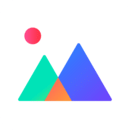 相册管家
相册管家
 唯美相册
唯美相册
 凤凰传奇
凤凰传奇
 水印侠
水印侠
 归离九阙
归离九阙
 海战前线
海战前线
 粤学习
粤学习
 烟雨江湖
烟雨江湖
 马克水印相机
马克水印相机
 小漫头像
小漫头像
 斗破苍穹:斗帝之路
斗破苍穹:斗帝之路
 Chic修图
Chic修图
 GIF动图
GIF动图
 水映相机
水映相机
 未定事件簿
未定事件簿
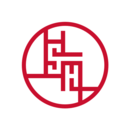 IP SHANGHAI
IP SHANGHAI
 花千骨
花千骨
 剪辑
剪辑
 骰子元素师
骰子元素师
 椿和
椿和
 一梦江湖
一梦江湖
 图片大全
图片大全
 流言侦探
流言侦探
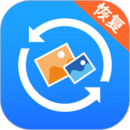 强力照片恢复
强力照片恢复
 商业都市
商业都市
 凡人修仙传:人界篇
凡人修仙传:人界篇
 SmartEarth TE
SmartEarth TE
 方块消除达人
方块消除达人
 逐浪小说
逐浪小说
 AI绘画专家
AI绘画专家
 照片去水印
照片去水印
 云家园
云家园
 图小小相册
图小小相册
 最美一寸证件照制作
最美一寸证件照制作
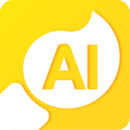 美术加AI
美术加AI
 传影记视频制作
传影记视频制作
 AVDEO
AVDEO
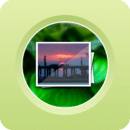 个人相册
个人相册
 自拍证件照
自拍证件照
 EV虚拟摄像头
EV虚拟摄像头
 拍摄提词器
拍摄提词器
 VUE
VUE
 唯围品书
唯围品书
 拍照识物
拍照识物
 视频旋转
视频旋转
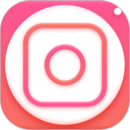 相机软件
相机软件
 B612咔叽
B612咔叽
 济南头条
济南头条
 Cutisan壁纸
Cutisan壁纸
 拼图咖
拼图咖
 自贡在线
自贡在线
 新会+
新会+
 铸造云
铸造云
 锦书
锦书
 极影照相机
极影照相机
 视频格式转换工厂
视频格式转换工厂
 快捷指令换图标
快捷指令换图标
 无界阅读
无界阅读
 米拍摄影
米拍摄影
 21相机
21相机
 美美证件照
美美证件照
 免费听书小说全集
免费听书小说全集
 看看录屏
看看录屏
 一点新闻资讯
一点新闻资讯
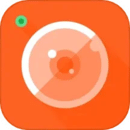 抖商去水印
抖商去水印
 智能修复老照片
智能修复老照片
 动感相册
动感相册
 纹身图案大全
纹身图案大全
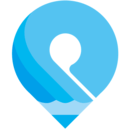 现场云
现场云
 搞定水印相机
搞定水印相机
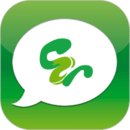 池州人网
池州人网
 简讯
简讯
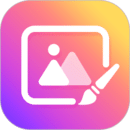 照片编辑器
照片编辑器
 雷速体育
雷速体育
 AI修图家
AI修图家
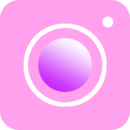 美颜
美颜
 南海网
南海网
 飒漫画
飒漫画
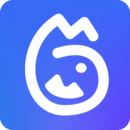 米果相片大师
米果相片大师
 战术望远镜
战术望远镜
 拼图软件
拼图软件
 抠图宝
抠图宝
 身份证证件照
身份证证件照
 AI随拍
AI随拍
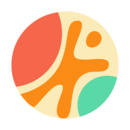 硬球大师
硬球大师
 老照片修复助手
老照片修复助手
 毕业证件照
毕业证件照
 快读免费小说
快读免费小说
 西瓜水印相机
西瓜水印相机
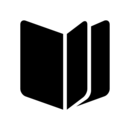 妙招阅读器
妙招阅读器
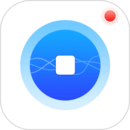 录屏
录屏
 修图相机
修图相机
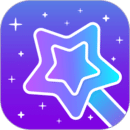 修图软件
修图软件
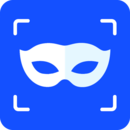 视频换脸
视频换脸
 简单水印相机
简单水印相机
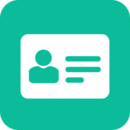 身份证抠图
身份证抠图
 工程相机
工程相机
 暗盒
暗盒
 快提词
快提词
 实用智能相机
实用智能相机
 批图神器
批图神器
 青木图片编辑器
青木图片编辑器
 二次元AI绘画
二次元AI绘画
 FIFISH
FIFISH
 永川头条
永川头条
 结婚证件照
结婚证件照
 MIX滤镜
MIX滤镜
 台球世界
台球世界
 变声器语音精灵
变声器语音精灵
 冲呀!饼干人:王国
冲呀!饼干人:王国
 Remini老照片
Remini老照片
 热血沙城
热血沙城
 一媒体
一媒体
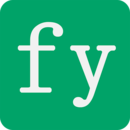 浮云音频降噪
浮云音频降噪
 水印
水印
 微颜视频美颜
微颜视频美颜
 搅沫沫
搅沫沫
 极品芝麻官
极品芝麻官
 百变特效相机
百变特效相机
 藏号网络电话
藏号网络电话
 妙颜秀
妙颜秀
 魔法门之英雄无敌:王朝
魔法门之英雄无敌:王朝
 密码相册锁
密码相册锁
 偶像梦幻祭2
偶像梦幻祭2
 小小航海士
小小航海士
 相片修复
相片修复
 我的恐龙
我的恐龙
 花样来电秀
花样来电秀
 雾境序列
雾境序列
 模卡
模卡
 跑跑卡丁车竞速版
跑跑卡丁车竞速版
 龙之契约
龙之契约
 战双帕弥什
战双帕弥什
 习水生活网
习水生活网
 圣灵之境
圣灵之境
 小炮体育
小炮体育
 南通热线
南通热线
 萌龙消消
萌龙消消
 抠图
抠图
 神都探奇
神都探奇
 多多水印相机
多多水印相机
 火柴人功夫大战
火柴人功夫大战
 证件照生成器
证件照生成器
 巅峰战舰
巅峰战舰
 贴贴TieTie
贴贴TieTie
 证件照研究院
证件照研究院
 色彩
色彩
 羞兔动态壁纸
羞兔动态壁纸
 松滋人
松滋人
 红状元
红状元
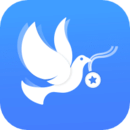 信鸽纵横
信鸽纵横
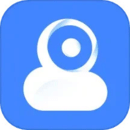 云蚁物联
云蚁物联
 二寸证件照拍摄
二寸证件照拍摄
 照片拼接P图编辑
照片拼接P图编辑
 魔狸猫AI绘画
魔狸猫AI绘画
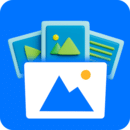 相册馆
相册馆
 连尚读书
连尚读书
 照片压缩大师
照片压缩大师
 Rainbow无人机飞行控制软件
Rainbow无人机飞行控制软件
 INS相机
INS相机
 漫画头像生成器
漫画头像生成器
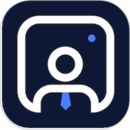 证照之星
证照之星
 视频编辑精灵
视频编辑精灵
 冰城+
冰城+
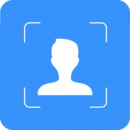 洋果免费证件照
洋果免费证件照
 剑桥英语小说馆
剑桥英语小说馆
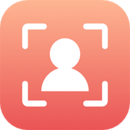 证件照制作
证件照制作
 绘影大字版
绘影大字版
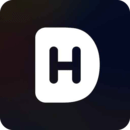 画质修复大师
画质修复大师
 迷你相册
迷你相册
 九幺
九幺
 时记水印相机
时记水印相机
 照片快冲印
照片快冲印
 工作照
工作照
 微商水印相机
微商水印相机
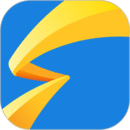 闪电新闻
闪电新闻
 Alight Motion
Alight Motion
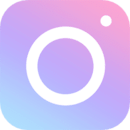 轻奢相机
轻奢相机
 Zapan特效相机
Zapan特效相机
 Wink
Wink
 试发型
试发型
 光影修图
光影修图
 喜多多请柬
喜多多请柬
 手机拼图软件
手机拼图软件
 加密相册神器
加密相册神器
 证件照
证件照
 美咔写真
美咔写真
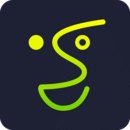 Silimini
Silimini
 小白设计视频海报制作
小白设计视频海报制作
 MotionNinja特效视频
MotionNinja特效视频
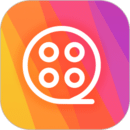 视频编辑
视频编辑
 道合
道合
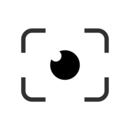 映目
映目
 布谷鸟配音
布谷鸟配音
 图片加水印文字
图片加水印文字
 球向标
球向标
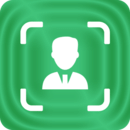 免费制作证件照
免费制作证件照
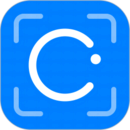 红外热像仪
红外热像仪
 手机上写小说
手机上写小说
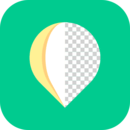 傲软抠图
傲软抠图
 拼图猫
拼图猫
 独阅读小说
独阅读小说
 完美相机
完美相机
 时间打卡水印相机
时间打卡水印相机
 我的证件照
我的证件照
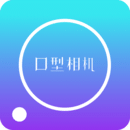 我的口型相机
我的口型相机
 发型设计指导
发型设计指导
 照片墙切图拼图
照片墙切图拼图
 微商截图王
微商截图王
 微信视频美颜
微信视频美颜
 曲面闪光来电秀
曲面闪光来电秀
 兆物精选
兆物精选
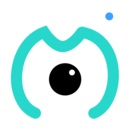 漫秀相机
漫秀相机
 今日阜阳
今日阜阳
 照片拼图软件
照片拼图软件
 接招小视频剪辑
接招小视频剪辑
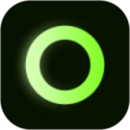 影图
影图
 婚礼请帖
婚礼请帖
 DALV动漫
DALV动漫
 retouch照片修复
retouch照片修复
 魔力相册
魔力相册
 鸭箱底
鸭箱底
 轻图写真相机
轻图写真相机
 少女与猫
少女与猫
 博看书苑
博看书苑
 趣制作
趣制作
 九宫图制作
九宫图制作
 Filmigo视频剪辑制作软件
Filmigo视频剪辑制作软件
 最美证件照
最美证件照
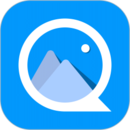 快图浏览
快图浏览
 重庆渝中
重庆渝中
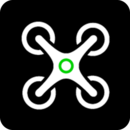 Smart无人机飞行控制软件
Smart无人机飞行控制软件
 照片瘦身专家
照片瘦身专家
 照片拼接编辑器
照片拼接编辑器
 Al绘画
Al绘画
 随拍相机
随拍相机
 e公司
e公司
 熊猫看书
熊猫看书
 多来电
多来电
 畅画
畅画
 喜马拉雅
喜马拉雅
 萌逛
萌逛
 一键去水印
一键去水印
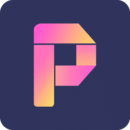 手机P图
手机P图
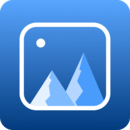 我的相册薄
我的相册薄
 青岛新闻
青岛新闻
 旧照片AI修复
旧照片AI修复
 如意老人桌面
如意老人桌面
 硬球比分
硬球比分
 头像大全
头像大全
 即可证件照
即可证件照
 工作蜂相机
工作蜂相机
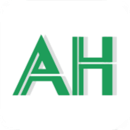 AH视频
AH视频
 发型秀秀
发型秀秀
 二寸证件照制作
二寸证件照制作
 发型酷酷-扫一扫测发型
发型酷酷-扫一扫测发型
 视频剪辑多多
视频剪辑多多
 拍证件照大师
拍证件照大师
 时光流影
时光流影
 单读
单读
 时光水印相机
时光水印相机
 私密个人相册
私密个人相册
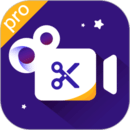 视频剪辑专业版
视频剪辑专业版
 微脉水印
微脉水印
 照片修复
照片修复
 iGen
iGen
 懒人听书
懒人听书
 密码云相册
密码云相册
 七彩涂色
七彩涂色
 po18书屋
po18书屋
 魅影
魅影
 印章大师
印章大师
 奇胜
奇胜
 盐拍
盐拍
 看理想
看理想
 甜蜜蜜相机
甜蜜蜜相机
 菠萝包轻小说
菠萝包轻小说
 左邻右家
左邻右家
 截屏助手
截屏助手
 QuMagie
QuMagie
 工时记录
工时记录
 引擎桌面壁纸
引擎桌面壁纸
 证件照裁剪
证件照裁剪
 证件照照片制作
证件照照片制作
 照相机大全
照相机大全
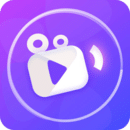 录屏侠
录屏侠
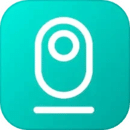 小蚁摄像机
小蚁摄像机
 一寸手机证件照
一寸手机证件照
 宜播
宜播
 奔格内琼中
奔格内琼中
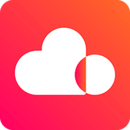 aigo智慧存储
aigo智慧存储
 在线证件照
在线证件照
 有宠
有宠
 湛庐阅读
湛庐阅读
 得间大字版
得间大字版
 新快报
新快报
 元道经纬相机
元道经纬相机
 享像派云摄影直播平台
享像派云摄影直播平台
 香洲范
香洲范
 一键换图标
一键换图标
 提词猫
提词猫
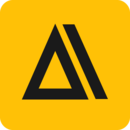 懂AI
懂AI
 图师傅
图师傅
 21财经
21财经
 口型相机
口型相机
 图片变漫画
图片变漫画
 视网么AR
视网么AR
 漫画头像制作
漫画头像制作
 抠图神手
抠图神手
 彩虹多多专享版
彩虹多多专享版
 水印工程相机
水印工程相机
 网易亲时光
网易亲时光
 时间轴相机
时间轴相机
 智拍证件照
智拍证件照
 梦幻滤镜相机
梦幻滤镜相机
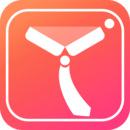 证件照免费
证件照免费
 Snapseed
Snapseed
 金庸听书
金庸听书
 ZAO
ZAO
 发型设计
发型设计
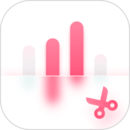 音频编辑转换器
音频编辑转换器
 轻松证件照自拍
轻松证件照自拍
 笑话段子脱口秀大全
笑话段子脱口秀大全
 promovie
promovie
 照片翻新
照片翻新
 一键录屏大师
一键录屏大师
 折返摄影
折返摄影
 故事会官方正版
故事会官方正版
 时光小屋
时光小屋
 美册
美册
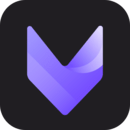 VivaCut
VivaCut
 甬派
甬派
 视频剪切
视频剪切
 新周刊
新周刊
 GIF工厂
GIF工厂
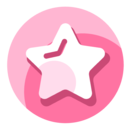 义礼伊斯特
义礼伊斯特
 一点资讯
一点资讯
 0.3MP Camera
0.3MP Camera
 车迹
车迹
 OldRoll复古胶片相机
OldRoll复古胶片相机
 pixel相机
pixel相机
 魅影秀相机
魅影秀相机
 报春资讯
报春资讯
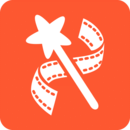 乐秀视频剪辑视频编辑
乐秀视频剪辑视频编辑
 有书
有书
 智慧榆树
智慧榆树
 手绘视频制作
手绘视频制作
 动漫屋
动漫屋
 精灵相机
精灵相机
 微商水印
微商水印
 搜片
搜片
 今日顺庆
今日顺庆
 发型设计大师
发型设计大师
 50度灰
50度灰
 TELLO
TELLO
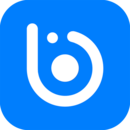 白鲸体育
白鲸体育
 艺图语
艺图语
 短视频剪辑
短视频剪辑
 隐私相册
隐私相册
 头像吧
头像吧
 新浪财经
新浪财经
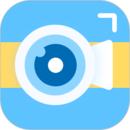 视频美颜达人
视频美颜达人
 雅鉴
雅鉴
 上观新闻
上观新闻
 画质2x
画质2x
 photopia相机
photopia相机
 像素工具箱
像素工具箱
 得间免费小说极速版
得间免费小说极速版
 九宫格切图大师
九宫格切图大师
 私享相册
私享相册
 ins贴纸相机
ins贴纸相机
 岁岁
岁岁
 APP干货铺子
APP干货铺子
 试卷宝
试卷宝
 标准证件照制作
标准证件照制作
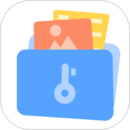 隐藏相册
隐藏相册
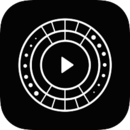 影音坊
影音坊
 凤凰新闻极速版
凤凰新闻极速版
 照片拼图大师
照片拼图大师
 百度阅读
百度阅读
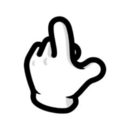 Fabrie
Fabrie
 照片家
照片家
 请柬DIY
请柬DIY
 球大师
球大师
 拍摄证件照
拍摄证件照
 日杂相机
日杂相机
 易趣镜子
易趣镜子
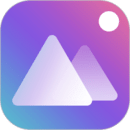 拾光相册管家
拾光相册管家
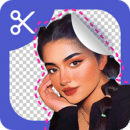 手机抠图
手机抠图
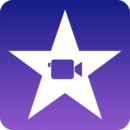 imovie剪辑
imovie剪辑
 扫描Pro
扫描Pro
 娃娃脸
娃娃脸
 动漫头像生成器
动漫头像生成器
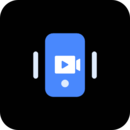 带壳截图录屏
带壳截图录屏
 更美证件照
更美证件照
 玩美证件照
玩美证件照
 句读
句读
 自定义水印相机
自定义水印相机
 PhotoRetouch
PhotoRetouch
 小熊录屏
小熊录屏
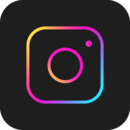 自拍照相机
自拍照相机
 连尚读书极速版
连尚读书极速版
 四维看看Pro
四维看看Pro
 太平洋科技
太平洋科技
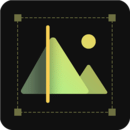 图片编辑大师
图片编辑大师
 阿基米德
阿基米德
 印章生成器
印章生成器
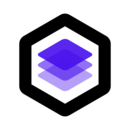 证件照换底色
证件照换底色
 剪辑猫
剪辑猫
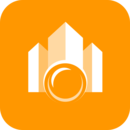 工拍拍
工拍拍
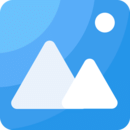 手机相册集管家
手机相册集管家
 云闪快讯
云闪快讯
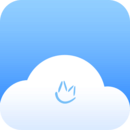 私家云
私家云
 宝宝相册
宝宝相册
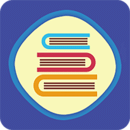 定制影集
定制影集
 相机水印
相机水印
 掌心潼南
掌心潼南
 华尔街见闻
华尔街见闻
 pstouch
pstouch
 头像表情包
头像表情包
 玩美彩妆
玩美彩妆
 懒图一键抠图p图
懒图一键抠图p图
 豆拍胶片复古相机
豆拍胶片复古相机
 晴拍
晴拍
 云图有声
云图有声
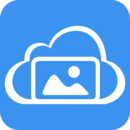 大观云图
大观云图
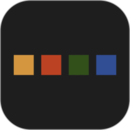 可可修图
可可修图
 萝莉社
萝莉社
 晋江小说阅读
晋江小说阅读
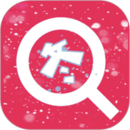 图片搜搜
图片搜搜
 华运USB摄像机
华运USB摄像机
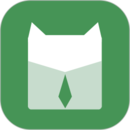 白描证件照
白描证件照
 去水印志定义
去水印志定义
 去水印
去水印
 AI照片抠图大师
AI照片抠图大师
 元道相机
元道相机
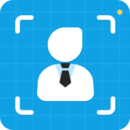 智能证件照专家
智能证件照专家
 美妆相机
美妆相机
 绘影字幕
绘影字幕
 懂行
懂行
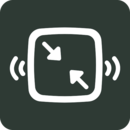 照片压缩工厂
照片压缩工厂
 视频裁剪
视频裁剪
 来电秀多多
来电秀多多
 幻塔
幻塔
 至美证件照
至美证件照
 AI今曰水印相机
AI今曰水印相机
 御剑仙缘
御剑仙缘
 新斗罗大陆
新斗罗大陆
 惠来事
惠来事
 Snow相机
Snow相机
 奥比岛:梦想国度
奥比岛:梦想国度
 木头超人-城市特工
木头超人-城市特工
 车车护航
车车护航
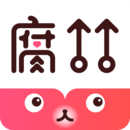 腐竹免费小说
腐竹免费小说
 星际跃迁
星际跃迁
 附近约会
附近约会
 战就战
战就战
 FacePic
FacePic
 尘白禁区
尘白禁区
 换发型屋
换发型屋
 剑与契约
剑与契约
 全能证件照
全能证件照
 星颜
星颜
 三国群英传-争霸
三国群英传-争霸
 四维看看
四维看看
 大话西游
大话西游
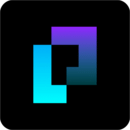 字画幻术图
字画幻术图
 梦想足球
梦想足球
 一键抠图
一键抠图
 AI证件照
AI证件照
 狩猎使命
狩猎使命
 乐拍相机
乐拍相机
 相机
相机
 策马守天关
策马守天关
 抠图P图王
抠图P图王
 艾兰岛
艾兰岛
 天天小说
天天小说
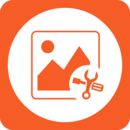 图片修复大师
图片修复大师
 封神召唤师
封神召唤师
 老旧照片修复
老旧照片修复
 最后的子弹-变形机器人英雄
最后的子弹-变形机器人英雄
 萌娘百科
萌娘百科
 感染
感染
 时间相机
时间相机
 加密照片
加密照片
 砰砰军团
砰砰军团
 印象视界
印象视界
 重返深渊
重返深渊
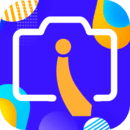 青柠证件照
青柠证件照
 王者之师
王者之师
 最美相框
最美相框
 新凡人修仙传
新凡人修仙传
 一寸证件照随拍
一寸证件照随拍
 破晓九天
破晓九天
 水印制作相机
水印制作相机
 魔塔50层勇者的试炼
魔塔50层勇者的试炼
 青木抠图
青木抠图
 姬斗无双
姬斗无双
 风暴魔域2
风暴魔域2
 playmemories mobile
playmemories mobile
 NOMO CAM
NOMO CAM
 悠唐天下
悠唐天下
 AI相机
AI相机
 幽行玄城
幽行玄城
 资料工程相机
资料工程相机
 封底
封底
 智能电子证件照相机
智能电子证件照相机
 火山小说
火山小说
 中国移动云盘
中国移动云盘
 博览新闻
博览新闻
 恶作剧屏幕
恶作剧屏幕
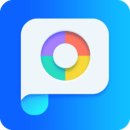 图片视频加水印软件
图片视频加水印软件
 氧气相机
氧气相机
 舞台圈
舞台圈
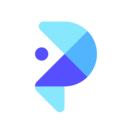 佐糖
佐糖
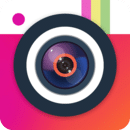 皮皮视频照片去水印
皮皮视频照片去水印
 小鹰看看
小鹰看看
 万颜相机
万颜相机
 遛遛摩托
遛遛摩托
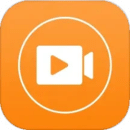 录屏精灵极速版
录屏精灵极速版
 动感音乐相册
动感音乐相册
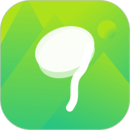 豆芽部落
豆芽部落
 打卡水印相机
打卡水印相机
 粤剧迷
粤剧迷
 MolyCam复古相机
MolyCam复古相机
 潍坊融媒
潍坊融媒
 狼王
狼王
 P图扣图师
P图扣图师
 星星画图
星星画图
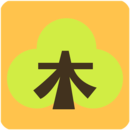 春木漫画
春木漫画
 简拼
简拼
 P图软件
P图软件
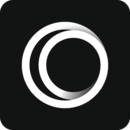 轻图
轻图
 一键截图
一键截图
 社区半径
社区半径
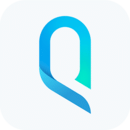 QooCam 3
QooCam 3
 歪壳
歪壳
 证件照大师
证件照大师
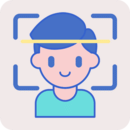 AI测脸型配发型
AI测脸型配发型
 型男穿搭
型男穿搭
 视频转音频
视频转音频
 古风AI绘画
古风AI绘画
 微美颜
微美颜
 Sora
Sora
 知知贵阳
知知贵阳
 imaging edge mobile
imaging edge mobile
 彩猫体育
彩猫体育
 阅报栏12304
阅报栏12304
 红星新闻
红星新闻
 时刻新闻
时刻新闻
 今日打卡相机
今日打卡相机
 头像制作
头像制作
 都市头条
都市头条
 in
in
 妙音AI绘画
妙音AI绘画
 桌面图标更换
桌面图标更换
 PS抠图
PS抠图
 游戏录屏大师
游戏录屏大师
 图片编辑加字
图片编辑加字
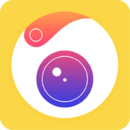 相机360
相机360
 杨浦书界
杨浦书界
 蜂鸟摄影
蜂鸟摄影
 喜讯喜帖
喜讯喜帖
 最美证件照制作
最美证件照制作
 魔卡签名设计
魔卡签名设计
 kirakira相机
kirakira相机
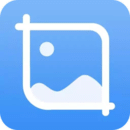 图片编辑
图片编辑
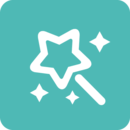 逗图抠图软件
逗图抠图软件
 创客贴设计
创客贴设计
 神奇相机
神奇相机
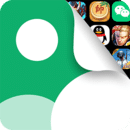 手机保险箱
手机保险箱
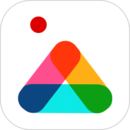 我的图库
我的图库
 新漫画
新漫画
 财经杂志
财经杂志
 VAA6
VAA6
 乐拍
乐拍
 图片压缩神器
图片压缩神器
 GIF豆豆
GIF豆豆
 越牛新闻
越牛新闻
 照片修复机
照片修复机
 证件照精修馆
证件照精修馆
 智能钢材计数
智能钢材计数
 壁纸牛牛
壁纸牛牛
 素材宝
素材宝
 AudioLab Pro
AudioLab Pro
 照片压缩王
照片压缩王
 富士打印
富士打印
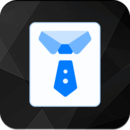 电子版证件照
电子版证件照
 视频水印
视频水印
 相机P图美颜
相机P图美颜
 果酱视频剪辑
果酱视频剪辑
 球料网
球料网
 修改相机水印
修改相机水印
 私密相册宝
私密相册宝
 乐居财经
乐居财经
 裁剪助手
裁剪助手
 漫蛙
漫蛙
 相册整理大师
相册整理大师
 个人相册私享锁屏
个人相册私享锁屏
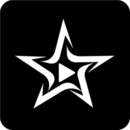 夏南剪辑
夏南剪辑
 PEP三年级英语上册
PEP三年级英语上册
 证件照plus简历求职
证件照plus简历求职
 洋葱学园-原洋葱数学
洋葱学园-原洋葱数学
 爱突破口语
爱突破口语
 牛津英语学习词典
牛津英语学习词典
 小马音标学习
小马音标学习
 鹿老师说专项练习
鹿老师说专项练习
 视频美颜大师
视频美颜大师
 作业帮口算
作业帮口算
 文字变语音
文字变语音
 有师
有师
 视频修复
视频修复
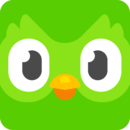 多邻国
多邻国
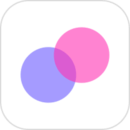 果堡图片合并
果堡图片合并
 今日相机
今日相机
 少儿趣配音
少儿趣配音
 英语趣配音
英语趣配音
 Fotor照片编辑器
Fotor照片编辑器
 GIF工具箱
GIF工具箱
 发型设计与脸型搭配
发型设计与脸型搭配
 译林牛津英语点读三
译林牛津英语点读三
 闪传精灵
闪传精灵
 小二抠图
小二抠图
 手机抠图宝
手机抠图宝
 微商去水印
微商去水印
 免费证件照
免费证件照
 照片审核处理工具
照片审核处理工具
 格式转化器
格式转化器
 拼图酱
拼图酱
 羞萌相机
羞萌相机
 作图截图王
作图截图王
 证件照拍照
证件照拍照
 镜子
镜子
 MOJi辞書
MOJi辞書
 练字帖
练字帖
 边框水印大师
边框水印大师
 一键视频去水印
一键视频去水印
 影梭
影梭
 广角相机
广角相机
 初中数学
初中数学
 刷圈兔
刷圈兔
 AI模糊照修复
AI模糊照修复
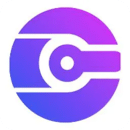 画质魔盒
画质魔盒
 拼图王
拼图王
 照片编辑art
照片编辑art
 唐诗三百首
唐诗三百首
 丁丁爱涂
丁丁爱涂
 雅思单词
雅思单词
 主题库
主题库
 风云抠图
风云抠图
 水印拍照相机
水印拍照相机
 黑料社
黑料社
 字说视频字幕动画
字说视频字幕动画
 新标准英语七年级下册
新标准英语七年级下册
 合格证件照
合格证件照
 全能抠图神器
全能抠图神器
 小学语文数学英语同步
小学语文数学英语同步
 无痕去水印
无痕去水印
 石全石美手机版
石全石美手机版
 闪拍帝
闪拍帝
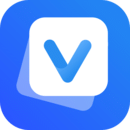 词会
词会
 青木插画设计师
青木插画设计师
 换底证件照软件
换底证件照软件
 水印相机时间打卡
水印相机时间打卡
 最最日语
最最日语
 请柬大师
请柬大师
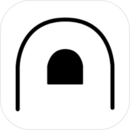 疯狂刷题
疯狂刷题
 AI换脸
AI换脸
 美颜证件照拍摄
美颜证件照拍摄
 飞映设计
飞映设计
 COSAPP
COSAPP
 如意刷刷
如意刷刷
 秀脸FacePlay
秀脸FacePlay
 初级药士题库
初级药士题库
 Styler
Styler
 卡卡证件照
卡卡证件照
 Sora视界
Sora视界
 英汉随身词典
英汉随身词典
 MolyCam相机
MolyCam相机
 初中英语
初中英语
 小皮助手
小皮助手
 popose
popose
 Java编程狮
Java编程狮
 智能证件照
智能证件照
 证件照相机
证件照相机
 视频马赛克
视频马赛克
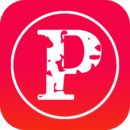 美美p图
美美p图
 足迹地图相机
足迹地图相机
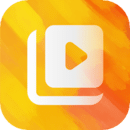 视频剪辑制作工具
视频剪辑制作工具
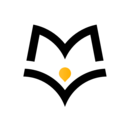 百词斩爱阅读
百词斩爱阅读
 全能去水印
全能去水印
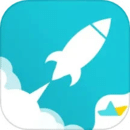 托福考满分
托福考满分
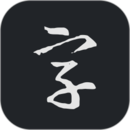 书法字典大全
书法字典大全
 初级会计职称题库
初级会计职称题库
 史夫特
史夫特
 小视频去水印软件
小视频去水印软件
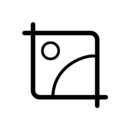 简漫图
简漫图
 化学方程式
化学方程式
 instaCram
instaCram
 航海王:燃烧意志
航海王:燃烧意志
 顶呱呱最美证件照
顶呱呱最美证件照
 三剑豪
三剑豪
 长截图大师
长截图大师
 九宫格切图制作
九宫格切图制作
 拼图拼长图
拼图拼长图
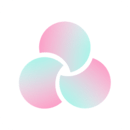 香香AI照相馆
香香AI照相馆
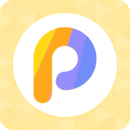 调色Lr滤镜
调色Lr滤镜
 听歌学英语
听歌学英语
 AI辅助绘画
AI辅助绘画
 抠图王
抠图王
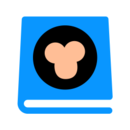 猿题库
猿题库
 教科版英语点读四
教科版英语点读四
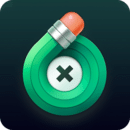 TouchRetouch
TouchRetouch
 甜盐相机
甜盐相机
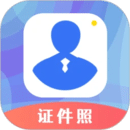 智证证件照美颜
智证证件照美颜
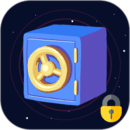 隐私相册保险箱
隐私相册保险箱
 拍博士证件照
拍博士证件照
 有道翻译官
有道翻译官
 头像DIY
头像DIY
 图片处理大师
图片处理大师
 照片拼图
照片拼图
 靓秀
靓秀
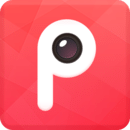 拼图易
拼图易
 美斯相机
美斯相机
 时间相机水印
时间相机水印
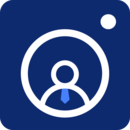 证件照之星
证件照之星
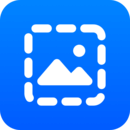 抠图酱
抠图酱
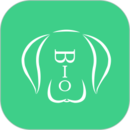 生物狗
生物狗
 爱突破高中
爱突破高中
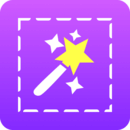 抠图P图神器
抠图P图神器
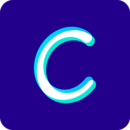 C语言代码编译器
C语言代码编译器
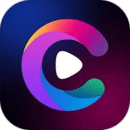 直播魔盒
直播魔盒
 自媒体编辑
自媒体编辑
 Joy School Level 2
Joy School Level 2
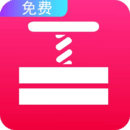 快压缩
快压缩
 沪教版英语三年级下册
沪教版英语三年级下册
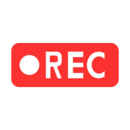 录屏专家
录屏专家
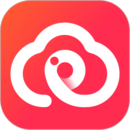 美影云
美影云
 四年级上册英语点读辅导
四年级上册英语点读辅导
 黑白照片破损修复
黑白照片破损修复
 猫制图
猫制图
 中考化学通
中考化学通
 美发相机
美发相机
 Med
Med
 稿定设计
稿定设计
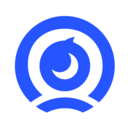 专业证件照
专业证件照
 3E口语
3E口语
 随身翻译官
随身翻译官
 维萨里3D解剖
维萨里3D解剖
 拍照识花神器
拍照识花神器
 超级记忆力
超级记忆力
 漫才AI动漫卡通滤镜相机
漫才AI动漫卡通滤镜相机
 粤人学习
粤人学习
 视频通话美颜大师
视频通话美颜大师
 字幕助手
字幕助手
 小优视频编辑
小优视频编辑
 百度翻译
百度翻译
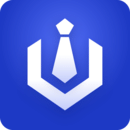 一寸照
一寸照
 萌兔计算器
萌兔计算器
 康复医学治疗技术师
康复医学治疗技术师
 视频去水印
视频去水印
 语法分析助手
语法分析助手
 英语四级君
英语四级君
 微商水印视频
微商水印视频
 高中单词课堂
高中单词课堂
 水印时间相机
水印时间相机
 时事政治题库
时事政治题库
 简单课堂
简单课堂
 数字教材
数字教材
 视频抠图精灵
视频抠图精灵
 免费证件照制作
免费证件照制作
 AI画室
AI画室
 TK帮搬
TK帮搬
 博学智云
博学智云
 新目标英语八年级上册
新目标英语八年级上册
 清华版英语二上
清华版英语二上
 GIF动图制作
GIF动图制作
 教师职称考试宝典
教师职称考试宝典
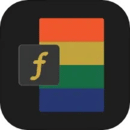 封面制作
封面制作
 图片文字美化
图片文字美化
 美趣AI
美趣AI
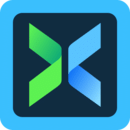 开贝修图
开贝修图
 古诗文大全
古诗文大全
 叮咚乐园
叮咚乐园
 去水印照片视频
去水印照片视频
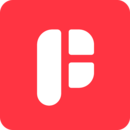 拼图全能王
拼图全能王
 一点英语
一点英语
 赤兔视频助手
赤兔视频助手
 MshowPro
MshowPro
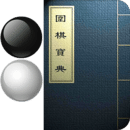 围棋宝典
围棋宝典
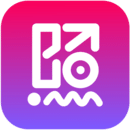 简约证件照
简约证件照
 相册拼图
相册拼图
 生成证件照
生成证件照
 图曰
图曰
 雷猴粤语学习
雷猴粤语学习
 LeapMusicue
LeapMusicue
 懒人拼图-长图大师
懒人拼图-长图大师
 学信网
学信网
 抠图换背景
抠图换背景
 中小学辅导班
中小学辅导班
 掌上华医
掌上华医
 外文在线
外文在线
 智学网
智学网
 Clica相机
Clica相机
 MIX拼图
MIX拼图
 零七
零七
 词根词缀词典
词根词缀词典
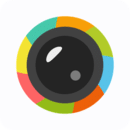 妮拍相机
妮拍相机
 海报制作秀
海报制作秀
 厚大法考
厚大法考
 AI照片修复助手
AI照片修复助手
 一路学
一路学
 Vlog视频编辑
Vlog视频编辑
 最美电子证件照
最美电子证件照
 转转大师GIF制作
转转大师GIF制作
 美时视频美颜
美时视频美颜
 迷你编程
迷你编程
 动态表情包制作
动态表情包制作
 懂拍帝
懂拍帝
 凉鹤美化包
凉鹤美化包
 趣映
趣映
 视频下载器
视频下载器
 换脸
换脸
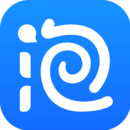 泡单词
泡单词
 元道时间相机
元道时间相机
 深圳牛津小学英语
深圳牛津小学英语
 记忆力与注意力训练
记忆力与注意力训练
 编程助手
编程助手
 主题壁纸精灵
主题壁纸精灵
 智绘AI
智绘AI
 指划修图
指划修图
 翼课学生HD
翼课学生HD
 百词斩
百词斩
 儿童画画
儿童画画
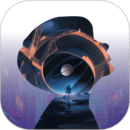 AI绘画梦
AI绘画梦
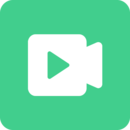 剪印录屏大师
剪印录屏大师
 经纬相机
经纬相机
 流利说-英语
流利说-英语
 截图软件
截图软件
 手绘小白板
手绘小白板
 你我当年
你我当年
 reface
reface
 买萌模卡
买萌模卡
 日杂拍照相机
日杂拍照相机
 视频编辑大师
视频编辑大师
 老照片修复王
老照片修复王
 英语三年级上册点读辅导
英语三年级上册点读辅导
 手机头像
手机头像
 音频提取剪辑器
音频提取剪辑器
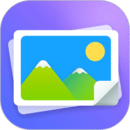 相册集
相册集
 字幕工厂-ai绘画
字幕工厂-ai绘画
 韩式证件照
韩式证件照
 颜值测试
颜值测试
 Flow Photo
Flow Photo
 拼长图
拼长图
 AI智能抠图软件
AI智能抠图软件
 照片P图
照片P图
 去水印工厂
去水印工厂
 滚动截长图
滚动截长图
 宝宝学汉字
宝宝学汉字
 途景VR智拍
途景VR智拍
 QooCam
QooCam
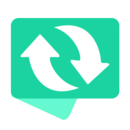 金舟图片格式转换器
金舟图片格式转换器
 最美发型
最美发型
 英语四下点读辅导
英语四下点读辅导
 提词全能王
提词全能王
 酷雀AI智能抠图
酷雀AI智能抠图
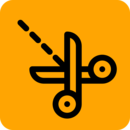 大神P图
大神P图
 FP Video
FP Video
 次元水印相机
次元水印相机
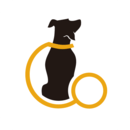 夜视GO
夜视GO
 Python编程狮
Python编程狮
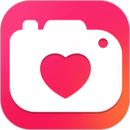 照相机
照相机
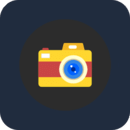 超级水印相机
超级水印相机
 拼图秀
拼图秀
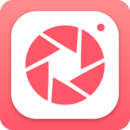 童颜相机
童颜相机
 画师之境
画师之境
 微视频剪辑编辑器
微视频剪辑编辑器
 iBaby Care
iBaby Care
 最最汉字
最最汉字
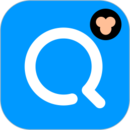 小猿搜题
小猿搜题
 足球大师黄金一代
足球大师黄金一代
 智能最美证件照
智能最美证件照
 经纬时间相机
经纬时间相机
 涂鸦画图
涂鸦画图
 火柴人战争
火柴人战争
 Hubsan 3
Hubsan 3
 三界战歌
三界战歌
 基层卫生
基层卫生
 一念逍遥
一念逍遥
 照片上色
照片上色
 随身小日历
随身小日历
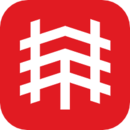 华建党建
华建党建
 热血传说
热血传说
 Varlens 微单相机
Varlens 微单相机
 吉他谱大全
吉他谱大全
 你我当年AI照片修复
你我当年AI照片修复
 微商海报
微商海报
 蜀门手游
蜀门手游
 鸿云数学
鸿云数学
 豪门足球风云
豪门足球风云
 元尊
元尊
 三国先锋
三国先锋
 心动回忆
心动回忆
 卡通相机
卡通相机
 口算宝
口算宝
 手机研修
手机研修
 天龙3D
天龙3D
 工地考勤相机
工地考勤相机
 照片加文字
照片加文字
 开心火锅店
开心火锅店
 FIFA足球世界
FIFA足球世界
 破晓序列
破晓序列
 爱韦氏词典
爱韦氏词典
 少女乐团派对
少女乐团派对
 photo抠图P图
photo抠图P图
 葫芦兄弟:七子降妖
葫芦兄弟:七子降妖
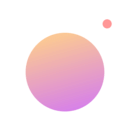 颜相机
颜相机
 三国战纪
三国战纪
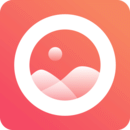 AI修图大师照片版
AI修图大师照片版
 合金弹头:觉醒
合金弹头:觉醒
 角色对话生成器
角色对话生成器
 创造与魔法
创造与魔法
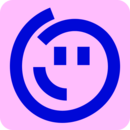 蛋啵
蛋啵
 模拟来电短信
模拟来电短信
 特殊文字
特殊文字
 清华版英语一下
清华版英语一下
 歪点点
歪点点
 英语音标
英语音标
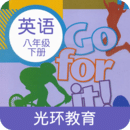 新目标八下
新目标八下
 魔幻相机
魔幻相机
 语文作文
语文作文
 小视频压缩
小视频压缩
 YZL画质工具箱
YZL画质工具箱
 高途
高途
 梦音AI修图抠图工具
梦音AI修图抠图工具
 星空
星空
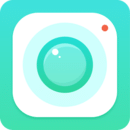 拍照相机
拍照相机
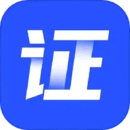 证照大师
证照大师
 今日换发型
今日换发型
 像素画师
像素画师
 证件照美化大师
证件照美化大师
 移动图书馆
移动图书馆
 长图拼接
长图拼接
 主题壁纸鸭
主题壁纸鸭
 秒播
秒播
 Stable Diffusion
Stable Diffusion
 微商水印王
微商水印王
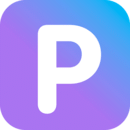 手机P图软件
手机P图软件
 拼图鸭相机
拼图鸭相机
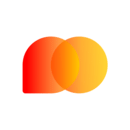 人人圈
人人圈
 萌萝社
萌萝社
 鲁教学习
鲁教学习
 Mind思维导图
Mind思维导图
 拍照识花
拍照识花
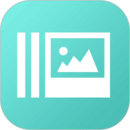 图片压缩王
图片压缩王
 简拍
简拍
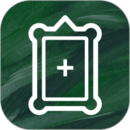 加画框
加画框
 录屏师
录屏师
 证件照智能生成
证件照智能生成
 底色证件照
底色证件照
 一键换背景
一键换背景
 时光水印打卡相机
时光水印打卡相机
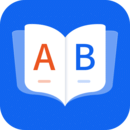 单词斩
单词斩
 中考物理通
中考物理通
 卡通漫画脸
卡通漫画脸
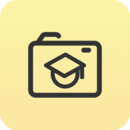 学生证件照
学生证件照
 快对
快对
 动图GIF制作
动图GIF制作
 元气特效相机
元气特效相机
 香香腐宅
香香腐宅
 喔图闪传
喔图闪传
 视频无水印
视频无水印
 拼图抠图王
拼图抠图王
 画质助手
画质助手
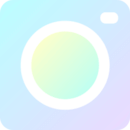 素颜相机
素颜相机
 短视频去水印
短视频去水印
 儿童证件照
儿童证件照
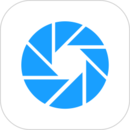 摄图图库
摄图图库
 照片编辑P图
照片编辑P图
 像素绘图
像素绘图
 象棋大师
象棋大师
 PS海报设计
PS海报设计
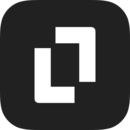 型影
型影
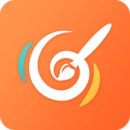 青木手绘画画
青木手绘画画
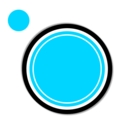 vscocamera
vscocamera
 漫芽糖指绘
漫芽糖指绘
 懒设计
懒设计
 抠图片换背景
抠图片换背景
 四年级英语上册
四年级英语上册
 青柠设计
青柠设计
 考勤水印相机
考勤水印相机
 去水印秀
去水印秀
 绚星
绚星
 作业搜题
作业搜题
 证件照相馆
证件照相馆
 化妆镜
化妆镜
 果冻视频编辑
果冻视频编辑
 PS修图
PS修图
 照片修复上色
照片修复上色
 高考英语通
高考英语通
 gif maker
gif maker
 炫拍
炫拍
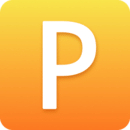 P图全能王-拼图抠图去水印
P图全能王-拼图抠图去水印
 微美视频美颜
微美视频美颜
 视频美颜专家
视频美颜专家
 中疗智用
中疗智用
 中小学同步课堂
中小学同步课堂
 49美图库
49美图库
 标准证件照
标准证件照
 无痛单词
无痛单词
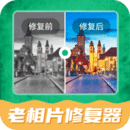 老相片修复器
老相片修复器
 纸条
纸条
 口语易
口语易
 古诗词笔记
古诗词笔记
 视频编辑器
视频编辑器
 好分数家长版
好分数家长版
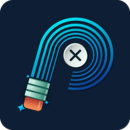 修图去水印
修图去水印
 COOL VUE视频剪辑
COOL VUE视频剪辑
 子贵校园
子贵校园
 照片秀秀
照片秀秀
 托马斯英语馆
托马斯英语馆
 Utalk视听实训
Utalk视听实训
 英语听听
英语听听
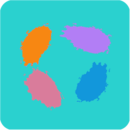 图片文字水印
图片文字水印
 上海牛津小学英语
上海牛津小学英语
 Knockout智能抠图P图
Knockout智能抠图P图
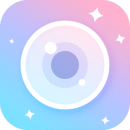 悦颜视频美颜
悦颜视频美颜
 字幕提词器
字幕提词器
 定位相机
定位相机
 轻册
轻册
 AI特效相机
AI特效相机
 照片清晰修复
照片清晰修复
 不背单词
不背单词
 X-Hubsan 2
X-Hubsan 2
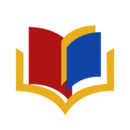 汉藏英辞典
汉藏英辞典
 全能水印打卡相机
全能水印打卡相机
 多彩相机
多彩相机
 吉祥鞭炮
吉祥鞭炮
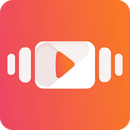 视频剪辑器
视频剪辑器
 今日时间水印工程相机
今日时间水印工程相机
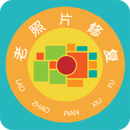 免费老照片修复红似火版
免费老照片修复红似火版
 欧拉数理化
欧拉数理化
 从零开始学英语
从零开始学英语
 快拍秀
快拍秀
 每日英语听力
每日英语听力
 闪剪
闪剪
 英语读书
英语读书
 乐其爱水印精灵
乐其爱水印精灵
 英语拍照翻译
英语拍照翻译
 英语国际音标
英语国际音标
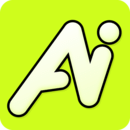 AI科代
AI科代
 古诗词典
古诗词典
 莱特韩语阅读听力
莱特韩语阅读听力
 刷单词app
刷单词app
 云优学在线
云优学在线
 现代汉语词典
现代汉语词典
 自考专科
自考专科
 灵犀俄语
灵犀俄语
 文字扫描大师
文字扫描大师
 粤教翔云数字教材应用平台
粤教翔云数字教材应用平台
 HelloTalk
HelloTalk
 DeepL拍照翻译
DeepL拍照翻译
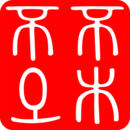 不土不木规范
不土不木规范
 朗文当代英语学习辞典
朗文当代英语学习辞典
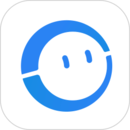 CCtalk
CCtalk
 PTEGO
PTEGO
 大学搜题
大学搜题
 亿童幼师网校
亿童幼师网校
 口算小工具
口算小工具
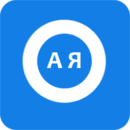 环俄网俄语词典
环俄网俄语词典
 恋恋有词
恋恋有词
 豆神学习法
豆神学习法
 英语四六级备考
英语四六级备考
 口袋家教学生
口袋家教学生
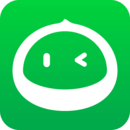 栗子同学
栗子同学
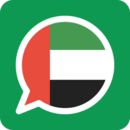 阿拉伯语翻译
阿拉伯语翻译
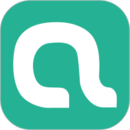 阿卡索口语秀
阿卡索口语秀
 社区工作者
社区工作者
 拼音岛大冒险
拼音岛大冒险
 西语助手
西语助手
 小鹿
小鹿
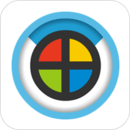 画时
画时
 陕旅版学习
陕旅版学习
 外研社大家的日语
外研社大家的日语
 南油海培
南油海培
 洋葱学园教师版
洋葱学园教师版
 超声波医学技术中级
超声波医学技术中级
 兽医资格题库
兽医资格题库
 莱特法语学习背单词
莱特法语学习背单词
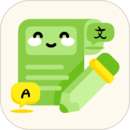 单词翻译帮APP
单词翻译帮APP
 小学课程名师辅导
小学课程名师辅导
 熊猫自然拼读
熊猫自然拼读
 英语音翻译器
英语音翻译器
 学堂在线
学堂在线
 双英口语教师端
双英口语教师端
 升学e网通
升学e网通
 初级中药师题库
初级中药师题库
 羿文教育
羿文教育
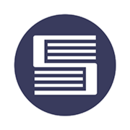 安全学院
安全学院
 语音翻译君
语音翻译君
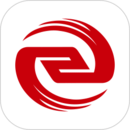 泽稷网校
泽稷网校
 中英语音同声翻译
中英语音同声翻译
 邻国泰语
邻国泰语
 专升本英语
专升本英语
 微师-直播教学工具
微师-直播教学工具
 四年级英语下册
四年级英语下册
 英语翻译
英语翻译
 王者象棋
王者象棋
 航天一院党建云
航天一院党建云
 口腔医学题库
口腔医学题库
 阿卡索英语
阿卡索英语
 语音学习系统
语音学习系统
 习习向上
习习向上
 公共基础题库
公共基础题库
 高考化学通
高考化学通
 粤语翻译帮
粤语翻译帮
 超级课堂
超级课堂
 初中完形阅读
初中完形阅读
 12xue老师
12xue老师
 代码阅读器
代码阅读器
 词道
词道
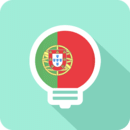 莱特葡萄牙语学习背单词
莱特葡萄牙语学习背单词
 维汉翻译官
维汉翻译官
 爱清瞳
爱清瞳
 辅警协警考试题库
辅警协警考试题库
 黔教学习
黔教学习
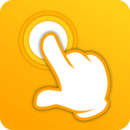 快点听
快点听
 莱特德语学习背单词
莱特德语学习背单词
 考研帮
考研帮
 报考大学
报考大学
 编程入门
编程入门
 希望学
希望学
 爱智学习
爱智学习
 完美英语
完美英语
 汉英翻译器
汉英翻译器
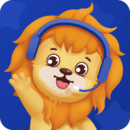 阿卡索学习中心
阿卡索学习中心
 考研英语君
考研英语君
 编程狮
编程狮
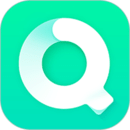 青书学堂
青书学堂
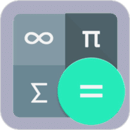 高级计算器
高级计算器
 医护之家
医护之家
 99云智
99云智
 步步ABC
步步ABC
 凯奇学校
凯奇学校
 List背单词
List背单词
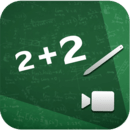 微课宝
微课宝
 慧学星
慧学星
 食品安全管理师考试聚题库
食品安全管理师考试聚题库
 新东方托福Pro
新东方托福Pro
 不忘单词
不忘单词
 好分数教师版
好分数教师版
 莉玛绘读 儿童英语阅读
莉玛绘读 儿童英语阅读
 统一AI
统一AI
 冀教版英语三年级下册
冀教版英语三年级下册
 麦能网
麦能网
 点学英语
点学英语
 冀教学习
冀教学习
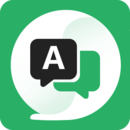 同声翻译
同声翻译
 诗词帮
诗词帮
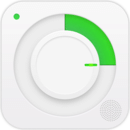 每日德语听力
每日德语听力
 作文库
作文库
 欧阳询书法字典
欧阳询书法字典
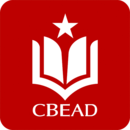 国企学习
国企学习
 中英文翻译
中英文翻译
 新标准英语三下点读
新标准英语三下点读
 JUZI汉语
JUZI汉语
 法语助手
法语助手
 小提琴调音器
小提琴调音器
 琵琶行
琵琶行
 医考拉
医考拉
 说客英语
说客英语
 掌门陪练
掌门陪练
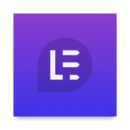 Learn English Now
Learn English Now
 方乐英语
方乐英语
 河小象
河小象
 博软驾培学员
博软驾培学员
 勇哥数学
勇哥数学
 爱学班班家长端
爱学班班家长端
 总统网校
总统网校
 藏汉翻译君
藏汉翻译君
 中考英语通
中考英语通
 大学万题库
大学万题库
 出口成章老师
出口成章老师
 啵哩
啵哩
 粤语翻译
粤语翻译
 翻译狗
翻译狗
 法语翻译
法语翻译
 挑战答题助手
挑战答题助手
 柠檬云课堂
柠檬云课堂
 拍照翻译
拍照翻译
 葫芦丝
葫芦丝
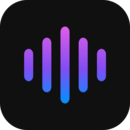 语音翻译器
语音翻译器
 云端课堂
云端课堂
 初中英语单词同步学
初中英语单词同步学
 法宣在线
法宣在线
 二十大题库
二十大题库
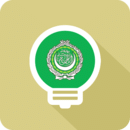 莱特阿拉伯语学习背单词
莱特阿拉伯语学习背单词
 蓝基因
蓝基因
 写作文
写作文
 清华版英语一上
清华版英语一上
 安装学院
安装学院
 优学院2
优学院2
 汉字拼音宝
汉字拼音宝
 阳光同学
阳光同学
 东奥继教学堂
东奥继教学堂
 学宝
学宝
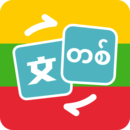 缅甸语翻译
缅甸语翻译
 莱特英语阅读听力
莱特英语阅读听力
 伺服驱动器故障查询
伺服驱动器故障查询
 珠心算园地
珠心算园地
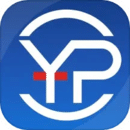 优培网校
优培网校
 阳光高考
阳光高考
 仿真教学
仿真教学
 在线助教老师
在线助教老师
 牛津现代英语词典
牛津现代英语词典
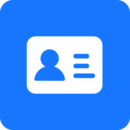 考证通APP
考证通APP
 韩语口语宝典
韩语口语宝典
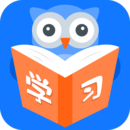 作业答案帮
作业答案帮
 一米阅读家长
一米阅读家长
 潮汕话翻译
潮汕话翻译
 日语背单词
日语背单词
 法语U学院
法语U学院
 ClassIn
ClassIn
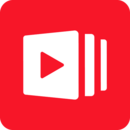 有道精品课
有道精品课
 临语堂
临语堂
 W3Cschool
W3Cschool
 火听翻谱器
火听翻谱器
 学浪老师版
学浪老师版
 莱特韩语学习背单词
莱特韩语学习背单词
 歌词适配
歌词适配
 墨尔冥想
墨尔冥想
 出租车伙伴
出租车伙伴
 二胡
二胡
 零克查词
零克查词
 圣才电子书
圣才电子书
 医考帮
医考帮
 繁简转换通
繁简转换通
 英语点读助手
英语点读助手
 一级建造师优题库
一级建造师优题库
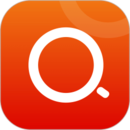 扎雅德语词典
扎雅德语词典
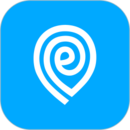 易学仕专升本
易学仕专升本
 长投学堂
长投学堂
 快快查汉语字典
快快查汉语字典
 沛沛文言文翻译
沛沛文言文翻译
 小学同步三年级
小学同步三年级
 英语实用口语5000句
英语实用口语5000句
 五年级语文上册
五年级语文上册
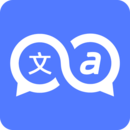 云杰翻译
云杰翻译
 藏英翻译
藏英翻译
 医学直播课堂-人民医学网
医学直播课堂-人民医学网
 彩云小译
彩云小译
 朗文当代高级英语词典
朗文当代高级英语词典
 广东话翻译
广东话翻译
 PEP五年级英语上册
PEP五年级英语上册
 浩文学英语字母
浩文学英语字母
 爱学班班教师端
爱学班班教师端
 新课标高中英语助手
新课标高中英语助手
 藏译通
藏译通
 外研社西班牙语
外研社西班牙语
 现代汉语词典大全
现代汉语词典大全
 沪教版英语四年级上册
沪教版英语四年级上册
 批改口算作业
批改口算作业
 中国护士网
中国护士网
 学习部落共享学校
学习部落共享学校
 笛子
笛子
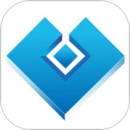 技成培训网
技成培训网
 土豆雅思
土豆雅思
 英语语法精讲
英语语法精讲
 掌通校园学校
掌通校园学校
 拍拍刷题
拍拍刷题
 病理学技术新题库
病理学技术新题库
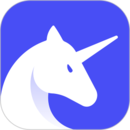 研途考研
研途考研
 iTEST爱考试
iTEST爱考试
 弟子规
弟子规
 好好背单词
好好背单词
 朗易思听
朗易思听
 知心慧学教师端
知心慧学教师端
 我是主持人
我是主持人
 口才训练社
口才训练社
 大学英语四六级
大学英语四六级
 DeepL论文翻译
DeepL论文翻译
 泰语翻译
泰语翻译
 韩语翻译
韩语翻译
 A佳教育
A佳教育
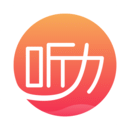 学英语听力
学英语听力
 GMAT考满分
GMAT考满分
 中考生物通
中考生物通
 轩辕剑龙舞云山
轩辕剑龙舞云山
 绅士江湖
绅士江湖
 坦克无敌
坦克无敌
 五行师
五行师
 Tips Fate/Grand Order
Tips Fate/Grand Order
 仙道永恒传
仙道永恒传
 龙族幻想手游版
龙族幻想手游版
 混乱封神-休闲闯关仙侠
混乱封神-休闲闯关仙侠
 濡沫江湖
濡沫江湖
 全战天下
全战天下
 放置奇兵
放置奇兵
 部落冲突:皇室战争
部落冲突:皇室战争
 女神危机
女神危机
 水浒宋江传
水浒宋江传
 诛神乾坤
诛神乾坤
 纸嫁衣2奘铃村
纸嫁衣2奘铃村
 诸神皇冠
诸神皇冠
 英雄联盟电竞经理
英雄联盟电竞经理
 英杰传
英杰传
 蜂鸟电竞
蜂鸟电竞
 真赵云无双
真赵云无双
 见习猎魔团
见习猎魔团
 摸金校尉之伏魔殿
摸金校尉之伏魔殿
 永恒纪元
永恒纪元
 萌幻西游
萌幻西游
 狂野飙车9:竞速传奇
狂野飙车9:竞速传奇
 飞卢英雄之巅峰王者
飞卢英雄之巅峰王者
 恋与制作人
恋与制作人
 逍遥修真
逍遥修真
 荒野日记:孤岛
荒野日记:孤岛
 英魂之刃战略版
英魂之刃战略版
 汤姆猫的摩托艇
汤姆猫的摩托艇
 发展国
发展国
 异次元主公
异次元主公
 口袋异世界
口袋异世界
 勇闯地下城
勇闯地下城
 龙吟大陆
龙吟大陆
 繁花似锦
繁花似锦
 我叫MT:归来
我叫MT:归来
 龙灵
龙灵
 神陵武装
神陵武装
 天天三国
天天三国
 魔域手游2
魔域手游2
 幻世契约
幻世契约
 上古修仙
上古修仙
 忍者必须死3
忍者必须死3
 卧龙吟2
卧龙吟2
 绝世仙王
绝世仙王
 僵尸前线3D
僵尸前线3D
 QQ游戏
QQ游戏
 女王的纷争
女王的纷争
 奥特曼之格斗超人
奥特曼之格斗超人
 欢乐球球-跳出经典乐趣
欢乐球球-跳出经典乐趣
 三国连环战
三国连环战
 约战:精灵再临
约战:精灵再临
 天下
天下
 我的侠客
我的侠客
 合金机兵
合金机兵
 完美世界
完美世界
 仙灵物语
仙灵物语
 街球艺术
街球艺术
 时空中的绘旅人
时空中的绘旅人
 山海与妖灵
山海与妖灵
 御龙无双OL
御龙无双OL
 真实3D台球明星之路
真实3D台球明星之路
 银河战舰
银河战舰
 奥特曼传奇英雄
奥特曼传奇英雄
 热血三国正版复刻
热血三国正版复刻
 易校园
易校园
 西游女儿国
西游女儿国
 课后服务平台
课后服务平台
 沪江小D词典
沪江小D词典
 古代战争
古代战争
 爱多分教师端
爱多分教师端
 二建万题库
二建万题库
 疯狂骑士团
疯狂骑士团
 芥末五十音图
芥末五十音图
 俄语学习
俄语学习
 坦克风云OL
坦克风云OL
 出国翻译官
出国翻译官
 腾讯翻译君
腾讯翻译君
 超凡台球
超凡台球
 最最剧场
最最剧场
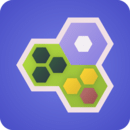 探索文明
探索文明
 皇室战争账号绑定工具
皇室战争账号绑定工具
 高考语文通
高考语文通
 空之要塞:启航
空之要塞:启航
 广西餐安
广西餐安
 英语汪
英语汪
 实况:王者集结
实况:王者集结
 拙勇堂
拙勇堂
 台球风云
台球风云
 初级统计师准题库
初级统计师准题库
 这城有良田
这城有良田
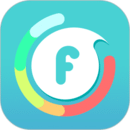 家庭端
家庭端
 古诗词文学库
古诗词文学库
 奥拉星
奥拉星
 关键词教育
关键词教育
 小小蚁国
小小蚁国
 监理工程师准题库
监理工程师准题库
 欧路词典
欧路词典
 百分运动课
百分运动课
 游戏翻译助手
游戏翻译助手
 贝壳网
贝壳网
 学乐云管理
学乐云管理
 汉字转拼音
汉字转拼音
 乐读
乐读
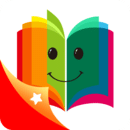 亿谷智慧教育
亿谷智慧教育
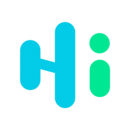 AI外教
AI外教
 小火箭校园版
小火箭校园版
 小学同步六年级
小学同步六年级
 安全教育平台
安全教育平台
 亲爱的翻译官
亲爱的翻译官
 XPlife
XPlife
 刷题神器
刷题神器
 二建题库
二建题库
 英语四六级考试真题
英语四六级考试真题
 新课标高中英语单词
新课标高中英语单词
 计算机一级考试题库
计算机一级考试题库
 印度语翻译
印度语翻译
 专注学习
专注学习
 扇贝单词英语版
扇贝单词英语版
 课后网
课后网
 吉他之家
吉他之家
 菁优网
菁优网
 根源盒子
根源盒子
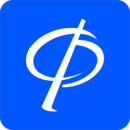 华律法律咨询
华律法律咨询
 英语检查助手
英语检查助手
 新目标七下
新目标七下
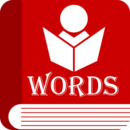 英语单词本
英语单词本
 即时翻译官
即时翻译官
 名校学习
名校学习
 注册安全工程师丰题库
注册安全工程师丰题库
 日语趣配音
日语趣配音
 剪印文字提取器
剪印文字提取器
 懒人英语
懒人英语
 高中政治
高中政治
 秒通驾考
秒通驾考
 会计从业资格考试丰题库
会计从业资格考试丰题库
 诗词飞花令
诗词飞花令
 好医术
好医术
 哆啦绘本
哆啦绘本
 能力天空
能力天空
 MOJi阅读
MOJi阅读
 小学写字通
小学写字通
 会计学堂
会计学堂
 智慧职教icve
智慧职教icve
 浙教学习
浙教学习
 我爱英语
我爱英语
 PDF扫描翻译全能王
PDF扫描翻译全能王
 钢笔书法
钢笔书法
 新法汉词典
新法汉词典
 WordClasses
WordClasses
 环境影响评价工程师题库
环境影响评价工程师题库
 英语四级词汇
英语四级词汇
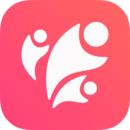 乐教乐学
乐教乐学
 想象力欢乐岛
想象力欢乐岛
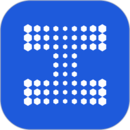 链工宝
链工宝
 贵州通
贵州通
 星火英语
星火英语
 西语背单词
西语背单词
 问学家长端
问学家长端
 智慧家校教师端-教师端
智慧家校教师端-教师端
 外研社意大利语
外研社意大利语
 DB翻译
DB翻译
 房地产估价师准题库
房地产估价师准题库
 图片文字扫描王
图片文字扫描王
 西班牙语翻译
西班牙语翻译
 未来编程狮
未来编程狮
 专利代理师考试聚题库
专利代理师考试聚题库
 考研英语
考研英语
 临床医学检验技术士题库
临床医学检验技术士题库
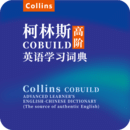 爱柯林斯COBUILD词典
爱柯林斯COBUILD词典
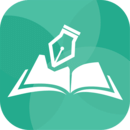 世纪龙在线考试系统
世纪龙在线考试系统
 保安员考试聚题库
保安员考试聚题库
 云云
云云
 译林牛津英语四
译林牛津英语四
 语文同步学
语文同步学
 英语四级听力
英语四级听力
 阅达教育
阅达教育
 麦能网自考版
麦能网自考版
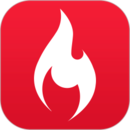 慕课网
慕课网
 书法字典
书法字典
 日语学习
日语学习
 成语接龙单机游戏
成语接龙单机游戏
 出国翻译宝
出国翻译宝
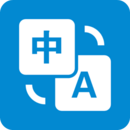 文本翻译器
文本翻译器
 MOJiTest
MOJiTest
 湘少学习
湘少学习
 趣配音HD
趣配音HD
 英语四级宝典
英语四级宝典
 高分说新版
高分说新版
 超级学堂
超级学堂
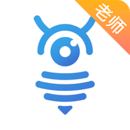 三人行老师
三人行老师
 点读通
点读通
 中国经典象棋
中国经典象棋
 三级公共营养师
三级公共营养师
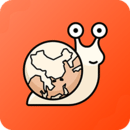 跟我跨境
跟我跨境
 IPAPractice英语音标练习
IPAPractice英语音标练习
 口语嘟嘟
口语嘟嘟
 妙手作文
妙手作文
 外研社德语
外研社德语
 中英翻译君
中英翻译君
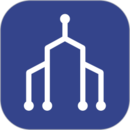 词根单词
词根单词
 越南语翻译
越南语翻译
 职场英语速成
职场英语速成
 英语三级考试聚题库
英语三级考试聚题库
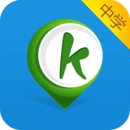 可可学霸
可可学霸
 班级小管家
班级小管家
 出国翻译君
出国翻译君
 出口成章
出口成章
 西班牙语学习
西班牙语学习
 英语六级听力
英语六级听力
 雅思考满分
雅思考满分
 双语新闻
双语新闻
 science can bot
science can bot
 文言文翻译
文言文翻译
 卫生资格准题库
卫生资格准题库
 体适能
体适能
 翻译器
翻译器
 出国翻译
出国翻译
 极志愿
极志愿
 图片翻译
图片翻译
 扫好书
扫好书
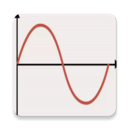 看见函数
看见函数
 新标准英语三上点读
新标准英语三上点读
 考试蚁
考试蚁
 老师说
老师说
 英语拍照翻译官
英语拍照翻译官
 老师说家长端
老师说家长端
 彩豆翻译
彩豆翻译
 大声说英语
大声说英语
 高考笔记
高考笔记
 维汉翻译通
维汉翻译通
 新华大字典
新华大字典
 银行招聘考试提分王
银行招聘考试提分王
 学为贵托福
学为贵托福
 国语助手
国语助手
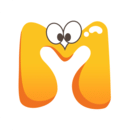 妙音国学
妙音国学
 包学习
包学习
 小学必备同步满分作文
小学必备同步满分作文
 高中语文
高中语文
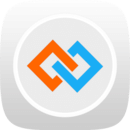 智慧宫翻译
智慧宫翻译
 小站雅思
小站雅思
 双英口语
双英口语
 智慧理财师
智慧理财师
 毛钢字帖
毛钢字帖
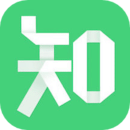 阔知学堂
阔知学堂
 翼狐设计库
翼狐设计库
 优点英语
优点英语
 大提琴调音器
大提琴调音器
 可可宝贝
可可宝贝
 生学堂家长端
生学堂家长端
 豫教听读
豫教听读
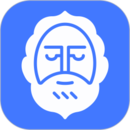 觉晓法考
觉晓法考
 格灵课堂
格灵课堂
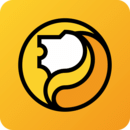 晓狮
晓狮
 italki
italki
 学乐云家校
学乐云家校
 学浪
学浪
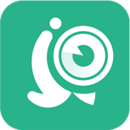 英腾检验助手
英腾检验助手
 大学英语四级
大学英语四级
 卫生检验技术士
卫生检验技术士
 莱特西班牙语学习背单词
莱特西班牙语学习背单词
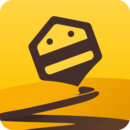 每课学堂
每课学堂
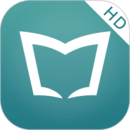 云教材
云教材
 变频器故障查询
变频器故障查询
 英语五年级点读辅导
英语五年级点读辅导
 随手翻译宝
随手翻译宝
 冀教版英语四年级下册
冀教版英语四年级下册
 交通在线教育
交通在线教育
 韩语学习助手
韩语学习助手
 小盒学生
小盒学生
 善智国学机
善智国学机
 单词训练营
单词训练营
 中教互联
中教互联
 屏幕翻译
屏幕翻译
 图样单词
图样单词
 小牛翻译
小牛翻译
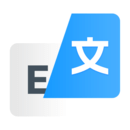 翻译
翻译
 三年级英语下册
三年级英语下册
 六年级英语点读辅导
六年级英语点读辅导
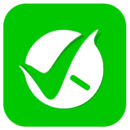 卡卢疯子
卡卢疯子
 小学生成语
小学生成语
 一句英语Voscreen
一句英语Voscreen
 今日说文解字
今日说文解字
 英语音标精编
英语音标精编
 俄语翻译器
俄语翻译器
 云课堂学生端
云课堂学生端
 记词清
记词清
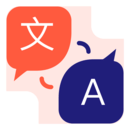 英语翻译助手
英语翻译助手
 随身译
随身译
 算24点
算24点
 蒙汉翻译通
蒙汉翻译通
 拼音学习助手
拼音学习助手
 江苏小学英语
江苏小学英语
 诗词诵读
诗词诵读
 DeepL翻译
DeepL翻译
 英文翻译
英文翻译
 中医内科学主治医师题库
中医内科学主治医师题库
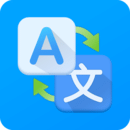 立即翻译机
立即翻译机
 新东方雅思Pro
新东方雅思Pro
 秦时明月
秦时明月
 日语N2听力
日语N2听力
 海岛奇兵账号绑定工具
海岛奇兵账号绑定工具
 同步学小学英语人教版
同步学小学英语人教版
 新天龙八部
新天龙八部
 进名校管理端
进名校管理端
 雪鹰领主手游
雪鹰领主手游
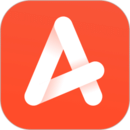 好分数
好分数
 空中授课
空中授课
 爱乐奇老师
爱乐奇老师
 天地劫:幽城再临
天地劫:幽城再临
 AI智学系统中考版
AI智学系统中考版
 诛仙
诛仙
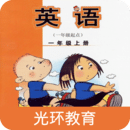 外研英语一年级上点读
外研英语一年级上点读
 同人精忠报国岳飞传
同人精忠报国岳飞传
 初中英语课堂
初中英语课堂
 树鱼英语
树鱼英语
 少年仙界传
少年仙界传
 语言翻译
语言翻译
 中职篮:全力以赴
中职篮:全力以赴
 掌门1对1HD
掌门1对1HD
 古荒遗迹
古荒遗迹
 语音翻译
语音翻译
 境界-死神激斗
境界-死神激斗
 无忧考吧
无忧考吧
 破晓的曙光
破晓的曙光
 汉语词典
汉语词典
 大书法家
大书法家
 明日方舟
明日方舟
 会说话的金杰猫
会说话的金杰猫
 神话奇兵
神话奇兵
 VIPKID英语
VIPKID英语
 我的塔防
我的塔防
 六点作业
六点作业
 荣耀新三国
荣耀新三国
 爱记单词
爱记单词
 永乐象棋棋谱
永乐象棋棋谱
 非人学园
非人学园
 VIPChild少儿国际班教学
VIPChild少儿国际班教学
 我要去太空
我要去太空
 芬空间
芬空间
 兔了个兔
兔了个兔
 绿茵王朝
绿茵王朝
 中欧在线学习
中欧在线学习
 1911学堂
1911学堂
 匿名爱人
匿名爱人
 高考志愿填报助手
高考志愿填报助手
 萝莉养成计划
萝莉养成计划
 爱知趣
爱知趣
 活下去
活下去
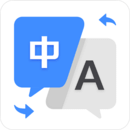 优学翻译官
优学翻译官
 拍照翻译器
拍照翻译器
 权力与纷争
权力与纷争
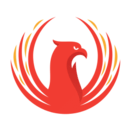 光环
光环
 世界弹射物语
世界弹射物语
 TALKEER
TALKEER
 维词
维词
 意大利语翻译
意大利语翻译
 极致语言翻译器
极致语言翻译器
 伊甸之战
伊甸之战
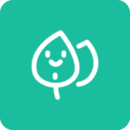 一叶单词
一叶单词
 纳萨力克之王
纳萨力克之王
 朗朗书声
朗朗书声
 励步云
励步云
 自由幻想
自由幻想
 中英互译官
中英互译官
 攻城天下
攻城天下
 闽教学习
闽教学习
 皇帝成长计划2
皇帝成长计划2
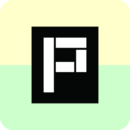 拍读英语
拍读英语
 魔力宝贝:旅人
魔力宝贝:旅人
 泰国翻译
泰国翻译
 挂机魔兽
挂机魔兽
 荒野乱斗
荒野乱斗
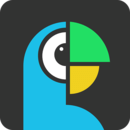 拍拍译
拍拍译
 全民主公Ⅱ
全民主公Ⅱ
 超级绘本
超级绘本
 美杜莎传奇
美杜莎传奇
 英语配音狂
英语配音狂
 螺旋圆舞曲
螺旋圆舞曲
 向往的生活
向往的生活
 闪耀暖暖
闪耀暖暖
 德语学习
德语学习
 梦想超市
梦想超市
 基因密码
基因密码
 狂奔的卡车
狂奔的卡车
 三国志吕布传
三国志吕布传
 女神联盟2
女神联盟2
 三国志贾诩传
三国志贾诩传
 问山海
问山海
 最强蜗牛
最强蜗牛
 汤姆猫飞车
汤姆猫飞车
 心跳女友
心跳女友
 超能守护者
超能守护者
 不朽家族
不朽家族
 天堂念
天堂念
 少年西游记
少年西游记
 圣斗士星矢:正义传说
圣斗士星矢:正义传说
 我叫MT-高清版
我叫MT-高清版
 双生幻想
双生幻想
 传奇天下
传奇天下
 全民大灌篮
全民大灌篮
 战场英雄物语
战场英雄物语
 暖雪
暖雪
 仙国志
仙国志
 巅峰坦克
巅峰坦克
 塔防镇魂师
塔防镇魂师
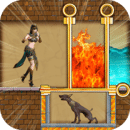 谜题大陆
谜题大陆
 开张我的剧本馆
开张我的剧本馆
 模拟餐厅
模拟餐厅
 帝王荣耀
帝王荣耀
 遇见喵克斯-无限流塔防
遇见喵克斯-无限流塔防
 杨家将演义
杨家将演义
 银河境界线
银河境界线
 狼人对决
狼人对决
 武林外传
武林外传
 我的田园生活
我的田园生活
 口袋征服
口袋征服
 正统三国
正统三国
 群英传奇—梦想三国
群英传奇—梦想三国
 美食小当家
美食小当家
 豪杰成长计划
豪杰成长计划
 超级台球大师
超级台球大师
 幻想名将录
幻想名将录
 攻城三国志
攻城三国志
 铁血荣耀
铁血荣耀
 队长小翼:最强十一人
队长小翼:最强十一人
 街区狂飙
街区狂飙
 剑御天下
剑御天下
 太古封魔录
太古封魔录
 伏魔记
伏魔记
 鬼语迷城
鬼语迷城
 大帝国征服者
大帝国征服者
 仙境传奇
仙境传奇
 新射雕群侠传之铁血丹心
新射雕群侠传之铁血丹心
 七雄争霸手机页游
七雄争霸手机页游
 趣教
趣教
 水印工作室
水印工作室
 人教口语
人教口语
 眯宝贝
眯宝贝
 威锋
威锋
 川教学习
川教学习
 相册修复翻新
相册修复翻新
 易甲普通话
易甲普通话
 东软教育在线
东软教育在线
 网易有道词典
网易有道词典
 欣师网校
欣师网校
 拍照照相机
拍照照相机
 玉溪高古楼
玉溪高古楼
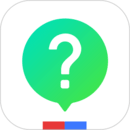 百度知道
百度知道
 嵊州信息港
嵊州信息港
 Java语言学习
Java语言学习
 学霸在线教师端
学霸在线教师端
 环境影响评价师准题库
环境影响评价师准题库
 水印相机免费
水印相机免费
 微靖江
微靖江
 每日英语阅读
每日英语阅读
 三只鸟云课堂
三只鸟云课堂
 假装来电
假装来电
 瑞迈教育
瑞迈教育
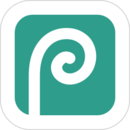 photopea
photopea
 Face时光相机
Face时光相机
 确幸电子签名签字软件
确幸电子签名签字软件
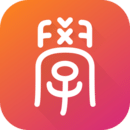 网易游学
网易游学
 面面
面面
 人教英语点读软件
人教英语点读软件
 音麦漂流瓶
音麦漂流瓶
 日语口语宝典
日语口语宝典
 好课在线
好课在线
 美颜拍照
美颜拍照
 想象力世界
想象力世界
 剪影
剪影
 Udemy优领思学习平台
Udemy优领思学习平台
 墨客书院
墨客书院
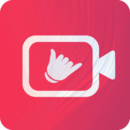 玩画
玩画
 初中物理
初中物理
 点伴星球
点伴星球
 墨墨背单词
墨墨背单词
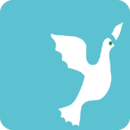 未来信封
未来信封
 中舞网
中舞网
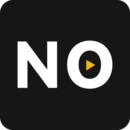 NO视频
NO视频
 汉语大词典
汉语大词典
 驾校一点通极速版
驾校一点通极速版
 汪伦们
汪伦们
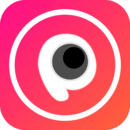 PS剪辑大师
PS剪辑大师
 掌上安全
掌上安全
 新目标七上
新目标七上
 手抄报作业
手抄报作业
 证件照老照片修复
证件照老照片修复
 签证照片
签证照片
 德语背单词
德语背单词
 短信群发平台
短信群发平台
 华奕云通
华奕云通
 六艺
六艺
 初中历史知识点笔记
初中历史知识点笔记
 提词器
提词器
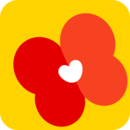 花啦啦在线
花啦啦在线
 好修改水印相机
好修改水印相机
 书法碑帖大全
书法碑帖大全
 医考搜题
医考搜题
 聚师课堂
聚师课堂
 懂与应试
懂与应试
 51论文查重
51论文查重
 小学生朗读
小学生朗读
 心理学堂
心理学堂
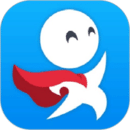 导学号
导学号
 作业精灵
作业精灵
 全知识
全知识
 中草药宝典
中草药宝典
 郎溪论坛
郎溪论坛
 AI老照片修复大全
AI老照片修复大全
 新标准英语八年级下册
新标准英语八年级下册
 勤思必胜
勤思必胜
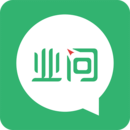 业问
业问
 试卷扫描
试卷扫描
 Lucky
Lucky
 影像解剖图谱
影像解剖图谱
 论文帮
论文帮
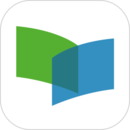 中国大学MOOC
中国大学MOOC
 绘学霸
绘学霸
 OffScreen
OffScreen
 海词词典
海词词典
 高考志愿填报指南
高考志愿填报指南
 古风相机
古风相机
 中医师承出师考题库
中医师承出师考题库
 小孩子点读
小孩子点读
 E英语宝老师
E英语宝老师
 化学大师
化学大师
 玩图
玩图
 驾考宝典
驾考宝典
 妙剪视频剪辑
妙剪视频剪辑
 汉语字典
汉语字典
 鲤鱼辅导
鲤鱼辅导
 painter绘画
painter绘画
 德语助手
德语助手
 英语听力宝
英语听力宝
 笔神作文
笔神作文
 莱特日语学习背单词
莱特日语学习背单词
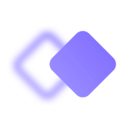 牛学长图片修复
牛学长图片修复
 TOP论坛
TOP论坛
 方音诵读
方音诵读
 筑龙学社
筑龙学社
 宝宝学数字
宝宝学数字
 3D人体解剖
3D人体解剖
 健康管理师题库
健康管理师题库
 掌上汉语字典
掌上汉语字典
 壹生
壹生
 Blued极速版
Blued极速版
 bomtoon
bomtoon
 兴智教育
兴智教育
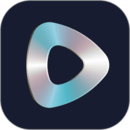 智能直播助手
智能直播助手
 千图
千图
 中考数学通
中考数学通
 门店之家
门店之家
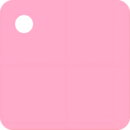 Kada相机
Kada相机
 彩豆橡皮擦
彩豆橡皮擦
 微博轻享版
微博轻享版
 清华版英语二下
清华版英语二下
 主管护师题库
主管护师题库
 问答库
问答库
 韩语学习
韩语学习
 煤炭江湖
煤炭江湖
 上学吧搜题
上学吧搜题
 从零开始学音标
从零开始学音标
 海燕学习
海燕学习
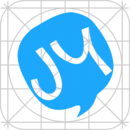 江油都市网
江油都市网
 音乐视频助手
音乐视频助手
 作业答案
作业答案
 莱特俄语学习背单词
莱特俄语学习背单词
 抠图免费
抠图免费
 考教资小牛题库
考教资小牛题库
 话贝
话贝
 高中生必背古诗文
高中生必背古诗文
 英语单词王
英语单词王
 AI智能修复老照片
AI智能修复老照片
 审计师优题库
审计师优题库
 粤语学习
粤语学习
 军队文职考试宝典
军队文职考试宝典
 高中历史
高中历史
 大学通
大学通
 认识
认识
 二级造价师考试宝典
二级造价师考试宝典
 吉教乐学
吉教乐学
 滑板车背诵
滑板车背诵
 我要自学网
我要自学网
 夸克书院
夸克书院
 阅伴学生端
阅伴学生端
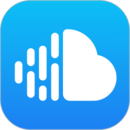 学堂云
学堂云
 学习强国
学习强国
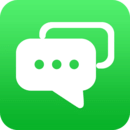 医信Medchat
医信Medchat
 鸿雁传书
鸿雁传书
 红胜体育
红胜体育
 手机知网
手机知网
 日语U学院
日语U学院
 画中人-拼图
画中人-拼图
 组卷
组卷
 八点课程表
八点课程表
 成语故事
成语故事
 前任博物馆
前任博物馆
 冀教版英语四年级上册
冀教版英语四年级上册
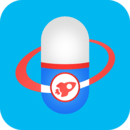 用药指南
用药指南
 美易编辑器
美易编辑器
 绥德在线
绥德在线
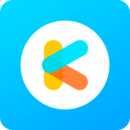 考研倒计时
考研倒计时
 粤语U学院
粤语U学院
 数学长征
数学长征
 繁花相机
繁花相机
 地理知识大全
地理知识大全
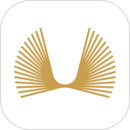 标准汇
标准汇
 初中历史
初中历史
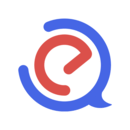 华莘学堂
华莘学堂
 上教学习
上教学习
 学趣乐园
学趣乐园
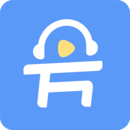 知识脱口秀
知识脱口秀
 西巡
西巡
 视频美颜管家
视频美颜管家
 凡亿教育
凡亿教育
 识林
识林
 脑力挑战
脑力挑战
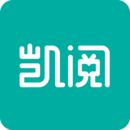 凯阅
凯阅
 图片压缩专家
图片压缩专家
 青书教师
青书教师
 甜芯
甜芯
 混沌
混沌
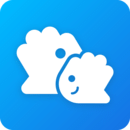 掌通校园
掌通校园
 唯蜜星球
唯蜜星球
 图片清晰放大
图片清晰放大
 普通话
普通话
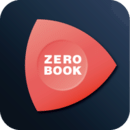 智人播客
智人播客
 体教联盟
体教联盟
 普通话测试题库
普通话测试题库
 小十字
小十字
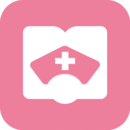 护士继续教育
护士继续教育
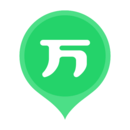 执业护士万题库
执业护士万题库
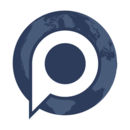 Pop On Tutor
Pop On Tutor
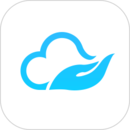 心灵伙伴云
心灵伙伴云
 小天才
小天才
 拼音打字练习
拼音打字练习
 同步小学课堂
同步小学课堂
 图片处理
图片处理
 掌阅课外书
掌阅课外书
 一键录屏神器
一键录屏神器
 甜相机
甜相机
 易教网家教
易教网家教
 注册电气工程师丰题库
注册电气工程师丰题库
 牵手
牵手
 扇贝口语
扇贝口语
 时间地点相机
时间地点相机
 倒计时
倒计时
 赏学吧
赏学吧
 P图照片编辑器
P图照片编辑器
 妙懂历史
妙懂历史
 空气焓湿计算
空气焓湿计算
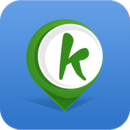 可可英语
可可英语
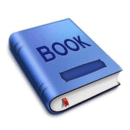 小满图书管理
小满图书管理
 丰信客户端
丰信客户端
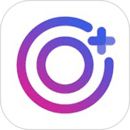 大咖相机
大咖相机
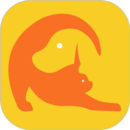 培森家园
培森家园
 拍照搜题
拍照搜题
 全民幸福社
全民幸福社
 长少学习
长少学习
 作文帮
作文帮
 爱学堂
爱学堂
 厚大爱题库
厚大爱题库
 agc相机
agc相机
 学音标
学音标
 深游安
深游安
 巧多棋院
巧多棋院
 考证学习
考证学习
 悠游云驾
悠游云驾
 书法宝典
书法宝典
 GIF动画图片制作
GIF动画图片制作
 EZY3D相机
EZY3D相机
 教育十
教育十
 图片加文字
图片加文字
 天学网教师
天学网教师
 文案素材之家
文案素材之家
 压缩助手
压缩助手
 小学语文识字
小学语文识字
 uKitEDU
uKitEDU
 文心医考通
文心医考通
 普通话水平测试
普通话水平测试
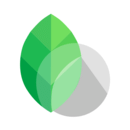 绿叶修图
绿叶修图
 电工题库宝典
电工题库宝典
 拼音轻松学
拼音轻松学
 云上书院
云上书院
 高考日历倒计时
高考日历倒计时
 魔学院
魔学院
 旅法师营地
旅法师营地
 读短信来电报姓名
读短信来电报姓名
 成语词典
成语词典
 Prequels
Prequels
 积木
积木
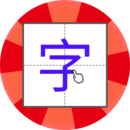 儿童学写字
儿童学写字
 日语GO
日语GO
 二级建造师矿业工程
二级建造师矿业工程
 百亿补贴
百亿补贴
 口袋卫士
口袋卫士
 手淘优惠券
手淘优惠券
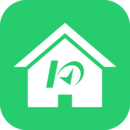 快宝驿站
快宝驿站
 开心盲盒
开心盲盒
 租相机
租相机
 康复医学题库
康复医学题库
 佣金帝
佣金帝
 微店
微店
 科目一学习平台
科目一学习平台
 惠街
惠街
 百强排行
百强排行
 可乐GO老板
可乐GO老板
 苏宁易购
苏宁易购
 蜜题考研政治
蜜题考研政治
 惠购网
惠购网
 推潮
推潮
 快递大全
快递大全
 有赞课堂助手
有赞课堂助手
 云鹊医
云鹊医
 临期食品大集市
临期食品大集市
 中通快递
中通快递
 新盒配送
新盒配送
 智慧新农
智慧新农
 球鞋指数
球鞋指数
 夜樱情趣
夜樱情趣
 D3名表管家
D3名表管家
 韩语字母发音表
韩语字母发音表
 查快递
查快递
 租机
租机
 淘特商家版
淘特商家版
 菜鸟
菜鸟
 丰巢管家
丰巢管家
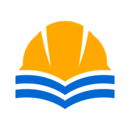 建教帮
建教帮
 萨克斯大师
萨克斯大师
 商务国际现代汉语词典
商务国际现代汉语词典
 SteamPY
SteamPY
 快连通
快连通
 高拥联盟
高拥联盟
 域鉴
域鉴
 YohoBuy有货
YohoBuy有货
 司马缸
司马缸
 全民冠军足球
全民冠军足球
 斗诡
斗诡
 新仙剑奇侠传之挥剑问情
新仙剑奇侠传之挥剑问情
 江湖悠悠
江湖悠悠
 征途2
征途2
 你胖你先吃手游版01
你胖你先吃手游版01
 隋唐英杰传
隋唐英杰传
 不思议迷宫
不思议迷宫
 终焉誓约
终焉誓约
 传奇冠军足球
传奇冠军足球
 帝国军团罗马
帝国军团罗马
 魔灵契约
魔灵契约
 奥特超人勇闯关
奥特超人勇闯关
 热血街篮
热血街篮
 猫咪钓鱼
猫咪钓鱼
 漫威对决
漫威对决
 武道将魂
武道将魂
 任性足球
任性足球
 弹壳特攻队
弹壳特攻队
 欧陆战争5:帝国
欧陆战争5:帝国
 Android系统街机模拟器
Android系统街机模拟器
 决战羽毛球
决战羽毛球
 享越疯狂钓鱼-经典大赛
享越疯狂钓鱼-经典大赛
 高考满分作文
高考满分作文
 衣点租
衣点租
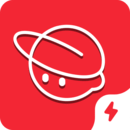 雪球课堂
雪球课堂
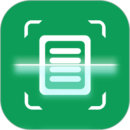 全能扫描王
全能扫描王
 妈妈省
妈妈省
 消防设施操作员考试聚题库
消防设施操作员考试聚题库
 掌门少儿
掌门少儿
 桔多多
桔多多
 瓜子侠
瓜子侠
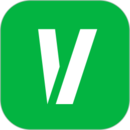 V校
V校
 嗷嗷
嗷嗷
 Wotada全球买手
Wotada全球买手
 唐诗
唐诗
 蜜柚生活
蜜柚生活
 消防设施操作员考试宝典
消防设施操作员考试宝典
 幼师口袋
幼师口袋
 转转
转转
 德特来都
德特来都
 中原证券
中原证券
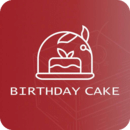 生日蛋糕
生日蛋糕
 乐购优选
乐购优选
 上奉食品
上奉食品
 美物君
美物君
 邮乐优鲜
邮乐优鲜
 多当家超市
多当家超市
 海尔智家
海尔智家
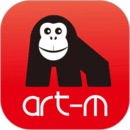 阿特麦
阿特麦
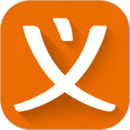 义乌购
义乌购
 淘多多盲盒
淘多多盲盒
 返利快报
返利快报
 美物酱
美物酱
 FARFETCH 发发奇
FARFETCH 发发奇
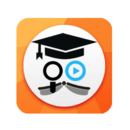 状元共享课堂-学习好帮手
状元共享课堂-学习好帮手
 习字社书法
习字社书法
 波奇宠物
波奇宠物
 京东
京东
 惠呆萌
惠呆萌
 多么生活
多么生活
 快递管家
快递管家
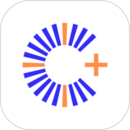 催化剂加
催化剂加
 送多多
送多多
 尧香商城
尧香商城
 爱奇艺遍知
爱奇艺遍知
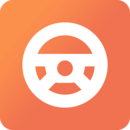 有货
有货
 淘多多
淘多多
 小象超市
小象超市
 i茅台
i茅台
 云订货
云订货
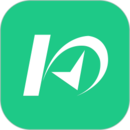 快递员
快递员
 计量师优题库
计量师优题库
 学日语
学日语
 17货源
17货源
 天天货清清
天天货清清
 成人高考宝典
成人高考宝典
 一年级预备班
一年级预备班
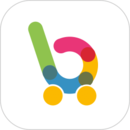 i百联
i百联
 壹点灵心理咨询师
壹点灵心理咨询师
 维鉴
维鉴
 Java教程
Java教程
 日语语法酷
日语语法酷
 基金从业资格
基金从业资格
 大江鲜生
大江鲜生
 驰声听说在线
驰声听说在线
 瑞峰奇会
瑞峰奇会
 律动达人
律动达人
 交易猫
交易猫
 全民钱包
全民钱包
 天著熙品
天著熙品
 庆趣
庆趣
 彼彼省家
彼彼省家
 淘宝
淘宝
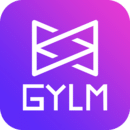 高佣联盟
高佣联盟
 融达
融达
 芳VV
芳VV
 金英杰医学
金英杰医学
 贵州农产品交易平台
贵州农产品交易平台
 邮宝
邮宝
 艺考志愿宝
艺考志愿宝
 攒钱联盟
攒钱联盟
 吉象优选
吉象优选
 翡翠王朝
翡翠王朝
 淘券吧
淘券吧
 驴租
驴租
 抓娃娃手机抓娃娃机
抓娃娃手机抓娃娃机
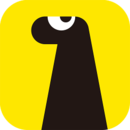 爱又米
爱又米
 法语入门
法语入门
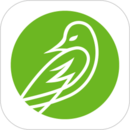 来点菜
来点菜
 趣爱美
趣爱美
 拿货网
拿货网
 邮乐网
邮乐网
 好省
好省
 游瞳
游瞳
 优题库
优题库
 省妞
省妞
 美妆批发
美妆批发
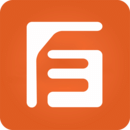 百慕达
百慕达
 收游帮
收游帮
 挖煤姬
挖煤姬
 再塑宝
再塑宝
 云朵课堂
云朵课堂
 极客时间
极客时间
 英盛企业版
英盛企业版
 基金从业资格准题库
基金从业资格准题库
 悠数学学生
悠数学学生
 卷毛猪
卷毛猪
 计算机一级题库
计算机一级题库
 美的智慧家
美的智慧家
 蘑菇街
蘑菇街
 省钱优选联盟
省钱优选联盟
 疯狂娃娃城
疯狂娃娃城
 丰信牙科
丰信牙科
 今日白菜券
今日白菜券
 莆田鞋网
莆田鞋网
 灵犀生活
灵犀生活
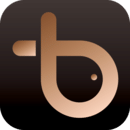 大鱼
大鱼
 阿里巴巴
阿里巴巴
 掌门好老师
掌门好老师
 无锡护理规培平台
无锡护理规培平台
 闪小白
闪小白
 1号会员店
1号会员店
 上酒跨境
上酒跨境
 快盆神器
快盆神器
 妖火云掌厅
妖火云掌厅
 美团优选
美团优选
 酷返
酷返
 注册安全工程师原题库
注册安全工程师原题库
 柠檬文才学堂
柠檬文才学堂
 鲜花网
鲜花网
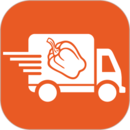 优大集
优大集
 易经思维
易经思维
 滦创废料
滦创废料
 讲究
讲究
 洋老板
洋老板
 爱华甄选
爱华甄选
 妖精优品
妖精优品
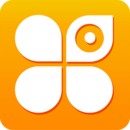 鸟箱快递员版
鸟箱快递员版
 洋码头
洋码头
 兜可拍
兜可拍
 苏宁推客
苏宁推客
 十大品牌CNPP
十大品牌CNPP
 AC派
AC派
 微学
微学
 折头条
折头条
 SGM移动课堂
SGM移动课堂
 央淘
央淘
 快盆
快盆
 运小满
运小满
 江豚网商家
江豚网商家
 人人严选
人人严选
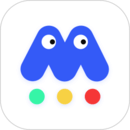 墨督督
墨督督
 Rosewin鲜花
Rosewin鲜花
 特卖仓
特卖仓
 盛时
盛时
 桥为人商城
桥为人商城
 马利画材
马利画材
 幻潮
幻潮
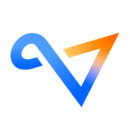 有道领世
有道领世
 叮咚买菜
叮咚买菜
 辽买买
辽买买
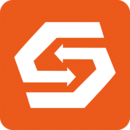 速易甬
速易甬
 友邻社区淘
友邻社区淘
 密淘
密淘
 采立惠
采立惠
 大疆商城
大疆商城
 趣吧APP
趣吧APP
 会订货
会订货
 鲤象生活
鲤象生活
 惊喜红包
惊喜红包
 都学MBA
都学MBA
 回收侠
回收侠
 一建题库
一建题库
 神奇口袋
神奇口袋
 法语学习
法语学习
 乐友
乐友
 盒马
盒马
 北美省钱快报
北美省钱快报
 聚换易货商家联盟
聚换易货商家联盟
 可萌精选
可萌精选
 包包货源
包包货源
 智慧重汽
智慧重汽
 慧听说
慧听说
 最会买
最会买
 快递100
快递100
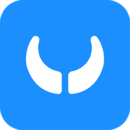 牛帮
牛帮
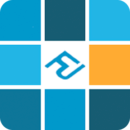 富友快递员
富友快递员
 京东特价版
京东特价版
 上品折扣
上品折扣
 海淘免税店
海淘免税店
 博雅汇MBA
博雅汇MBA
 多维
多维
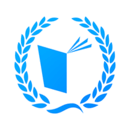 AboutCG学院
AboutCG学院
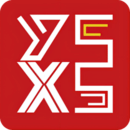 药师学社
药师学社
 途材
途材
 回流
回流
 美骑
美骑
 惠家有
惠家有
 淘宝特价版
淘宝特价版
 送水到府
送水到府
 浣熊日记
浣熊日记
 万物心选
万物心选
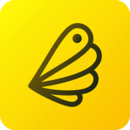 贝婶生活
贝婶生活
 快递100收件端
快递100收件端
 造价工程师准题库
造价工程师准题库
 一元租号
一元租号
 C5GAME
C5GAME
 易游汇
易游汇
 藏宝阁
藏宝阁
 7788老酒
7788老酒
 DIYPLUS
DIYPLUS
 淘优品返利日记
淘优品返利日记
 淘无忧
淘无忧
 汇仁多培康
汇仁多培康
 新世界
新世界
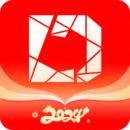 冷链多多
冷链多多
 一米阅读老师
一米阅读老师
 电工课堂
电工课堂
 网优回收
网优回收
 扁担惠
扁担惠
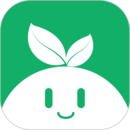 种草生活
种草生活
 京东到家
京东到家
 泉返
泉返
 义乌货源网
义乌货源网
 白白优选
白白优选
 闲鱼
闲鱼
 车镇车源
车镇车源
 白菜挖
白菜挖
 返还网
返还网
 金沙折扣
金沙折扣
 路喵养车
路喵养车
 达达快送
达达快送
 怪咖
怪咖
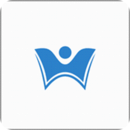 欣旋学习平台
欣旋学习平台
 时藏
时藏
 永劫无间手游
永劫无间手游
 东家
东家
 怪兽星球2
怪兽星球2
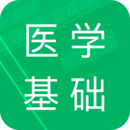 医学基础知识题库
医学基础知识题库
 无量钓海
无量钓海
 锐思商城
锐思商城
 省钱快报
省钱快报
 粮油多多
粮油多多
 中民积分宝
中民积分宝
 种子库
种子库
 莆田鞋批发
莆田鞋批发
 澳洲PO官网
澳洲PO官网
 京淘
京淘
 化学加
化学加
 花省
花省
 海购格子
海购格子
 功夫茶商城
功夫茶商城
 有声语文
有声语文
 好禾硒品
好禾硒品
 华图教师
华图教师
 聚实惠
聚实惠
 球球大作战
球球大作战
 QooApp
QooApp
 3839淘电商分销
3839淘电商分销
 幸运街
幸运街
 兴农·合社
兴农·合社
 考研好资料
考研好资料
 九机网
九机网
 果来果往
果来果往
 折疯了海淘
折疯了海淘
 职工普惠
职工普惠
 唯代购
唯代购
 网易严选
网易严选
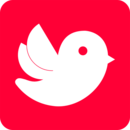 淘鹊桥
淘鹊桥
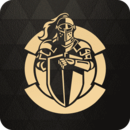 全球购骑士特权
全球购骑士特权
 万表二手表
万表二手表
 梯到
梯到
 申江食品
申江食品
 省买买
省买买
 萌趣联盟
萌趣联盟
 查查价格-查烟价酒价油价金价
查查价格-查烟价酒价油价金价
 别样海外购
别样海外购
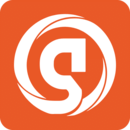 功社GSpace
功社GSpace
 小学同步五年级
小学同步五年级
 小金掌上私募
小金掌上私募
 藏剑山庄茶泡泡
藏剑山庄茶泡泡
 新软看图识字文具篇
新软看图识字文具篇
 微商找货
微商找货
 云品荟
云品荟
 金牌护士护士端
金牌护士护士端
 华宇拍卖
华宇拍卖
 智蜂
智蜂
 淘饭饭
淘饭饭
 微指
微指
 呗猫
呗猫
 换换回收
换换回收
 一分钱
一分钱
 退换网
退换网
 同城鲁班师傅端
同城鲁班师傅端
 神农口袋
神农口袋
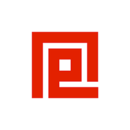 包大师
包大师
 云采医药
云采医药
 溜宝
溜宝
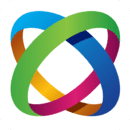 爱估回收
爱估回收
 花海仓
花海仓
 拍脉会
拍脉会
 一建准题库
一建准题库
 Superbuy购物
Superbuy购物
 省钱酱
省钱酱
 莆田好鞋
莆田好鞋
 月亮小屋
月亮小屋
 酒链极速版
酒链极速版
 花美折
花美折
 七维工控
七维工控
 爱之家商城
爱之家商城
 新罗免税店
新罗免税店
 券妈妈优惠券
券妈妈优惠券
 吉购会员商店
吉购会员商店
 学霸在线
学霸在线
 微快递
微快递
 快来掌柜
快来掌柜
 孩子王
孩子王
 万表名表珠宝
万表名表珠宝
 废料通网
废料通网
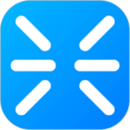 Ai张江
Ai张江
 冻品云
冻品云
 甩甩卖
甩甩卖
 日语训练营
日语训练营
 IKEA宜家家居
IKEA宜家家居
 小红书
小红书
 拍照翻译官
拍照翻译官
 百果园
百果园
 醒购
醒购
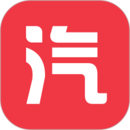 汽配龙
汽配龙
 华海教育
华海教育
 给乐生活
给乐生活
 货车帮货主
货车帮货主
 皮皮优购
皮皮优购
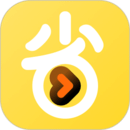 快省鸭
快省鸭
 大商天狗
大商天狗
 邮证港澳续签
邮证港澳续签
 快豹生活
快豹生活
 一键购车
一键购车
 趣折宝
趣折宝
 蓝叮课堂
蓝叮课堂
 花生联盟优惠券
花生联盟优惠券
 VISION TIME
VISION TIME
 东西潮玩
东西潮玩
 莱特葡萄牙语阅读听力
莱特葡萄牙语阅读听力
 智慧熊
智慧熊
 鲜花速递
鲜花速递
 一起作业老师
一起作业老师
 闽豫小铺
闽豫小铺
 网展贸
网展贸
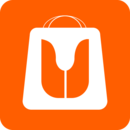 白菜优选
白菜优选
 有赞门店HD
有赞门店HD
 京客隆
京客隆
 爱锋贝
爱锋贝
 先迈网
先迈网
 文友书店
文友书店
 本来生活
本来生活
 公共卫生管理师
公共卫生管理师
 申请方
申请方
 泡美丽
泡美丽
 爱多宠物
爱多宠物
 聚客蜂
聚客蜂
 互么
互么
 居民服务网
居民服务网
 看见宝
看见宝
 爱租机
爱租机
 海狐海淘
海狐海淘
 花韵鲜花
花韵鲜花
 凤凰游戏商城
凤凰游戏商城
 卫多多
卫多多
 掌通宝家长版
掌通宝家长版
 快乐购
快乐购
 答题神器
答题神器
 中学课程名师辅导
中学课程名师辅导
 探号
探号
 酒书
酒书
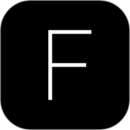 Feelunique
Feelunique
 喜券多
喜券多
 本地生活
本地生活
 DA管家
DA管家
 机甲狮
机甲狮
 一码贵州
一码贵州
 花生日记
花生日记
 红淘客
红淘客
 云创空间
云创空间
 中食云创
中食云创
 米米库极速版
米米库极速版
 星潮联盟
星潮联盟
 创拍
创拍
 iMoney爱钱优选
iMoney爱钱优选
 阅达书城
阅达书城
 看我淘
看我淘
 旧书街
旧书街
 Feijiu网
Feijiu网
 共富赢行
共富赢行
 中储智运
中储智运
 买手机
买手机
 火听尤克里里
火听尤克里里
 花礼网鲜花
花礼网鲜花
 美嘛
美嘛
 闲至优品商城
闲至优品商城
 泰辅导
泰辅导
 好搭盒子
好搭盒子
 亿人优品
亿人优品
 好券助手
好券助手
 极课教师助手
极课教师助手
 源药惠
源药惠
 全民严选
全民严选
 趣拿
趣拿
 花购
花购
 古诗词
古诗词
 有播
有播
 医开讲
医开讲
 促贝
促贝
 专升本聚题库
专升本聚题库
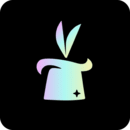 幻彩魔盒
幻彩魔盒
 智慧购
智慧购
 钢构宝
钢构宝
 小奥直卖
小奥直卖
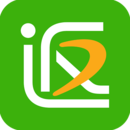 返利
返利
 微商分销
微商分销
 生活短视频
生活短视频
 敦煌网商户
敦煌网商户
 一点万象
一点万象
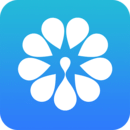 河姆渡
河姆渡
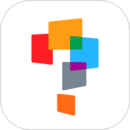 学而思
学而思
 舞佰
舞佰
 开心省
开心省
 盲盒星球-盲盒潮玩抽盒机
盲盒星球-盲盒潮玩抽盒机
 丝芙兰
丝芙兰
 堆糖
堆糖
 新华字典
新华字典
 莆田货源
莆田货源
 拉折
拉折
 VTN
VTN
 惠农网
惠农网
 优衣库
优衣库
 Febee商城
Febee商城
 星返
星返
 衣设无忧
衣设无忧
 梦幻藏宝阁
梦幻藏宝阁
 盲盒牛牛
盲盒牛牛
 小米商城
小米商城
 莆田好鞋货源
莆田好鞋货源
 奇趣盲盒
奇趣盲盒
 男衣邦穿衣搭配
男衣邦穿衣搭配
 1元淘手游
1元淘手游
 康众汽配
康众汽配
 鲸探
鲸探
 真品一美
真品一美
 快鸟返利
快鸟返利
 MITAKO虾淘
MITAKO虾淘
 查查快递管家
查查快递管家
 由天下
由天下
 快鸭优品
快鸭优品
 酒酷
酒酷
 买什么都省
买什么都省
 时习移动学习
时习移动学习
 一亩田
一亩田
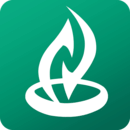 湘旺世界
湘旺世界
 365名品汇
365名品汇
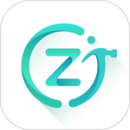 人人租
人人租
 元宝租机
元宝租机
 易小康
易小康
 文都网校
文都网校
 极速定制
极速定制
 CONFIRMED
CONFIRMED
 FENCKY
FENCKY
 聚返猫
聚返猫
 国美
国美
 衣联供货商
衣联供货商
 有赞微商城
有赞微商城
 花生
花生
 哎特教培
哎特教培
 三脚猫物流圈
三脚猫物流圈
 东方虹
东方虹
 日淘酱
日淘酱
 旧手机回收
旧手机回收
 丽芙家居
丽芙家居
 零美云合
零美云合
 车唯拍
车唯拍
 果冻宝盒
果冻宝盒
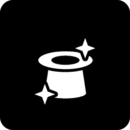 魔术盒子
魔术盒子
 高考志愿填报
高考志愿填报
 包包批发
包包批发
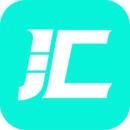 好价汇
好价汇
 甜趣蛋糕
甜趣蛋糕
 叮当快药
叮当快药
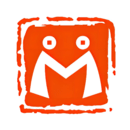 评古堂
评古堂
 淘我想要优惠券
淘我想要优惠券
 天猫
天猫
 快消之家
快消之家
 钢琴陪练
钢琴陪练
 卓付商城
卓付商城
 淘券小帮手
淘券小帮手
 潮玩
潮玩
 次元番单
次元番单
 普融花极速版
普融花极速版
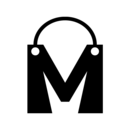 消费地图
消费地图
 琴魂
琴魂
 朴朴超市
朴朴超市
 个秀名妆
个秀名妆
 天天果园
天天果园
 立创商城
立创商城
 手机分期
手机分期
 一手批发
一手批发
 中维商城
中维商城
 只二
只二
 智农谷
智农谷
 历史价格查询
历史价格查询
 宠物市场
宠物市场
 91家纺网
91家纺网
 妃鱼
妃鱼
 副业宝
副业宝
 小肆开发
小肆开发
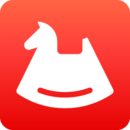 小桔马
小桔马
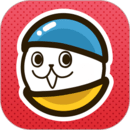 蛋酱
蛋酱
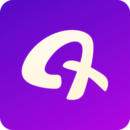 千禧潮玩
千禧潮玩
 虹越APP
虹越APP
 发券
发券
 租机鸭
租机鸭
 中原药都
中原药都
 查妆里
查妆里
 电工小助手
电工小助手
 转本帮
转本帮
 小象优品
小象优品
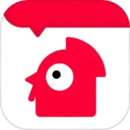 顺联动力商城
顺联动力商城
 供货源
供货源
 焕新生活
焕新生活
 少伯代售
少伯代售
 哆哆盲盒
哆哆盲盒
 义采宝
义采宝
 北鼎
北鼎
 111医药馆
111医药馆
 宝物志
宝物志
 易拍全球
易拍全球
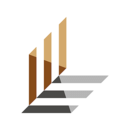 荔枝云集
荔枝云集
 惠预叮
惠预叮
 礼成旅行婚礼
礼成旅行婚礼
 享乐租
享乐租
 淘气游
淘气游
 淘满家
淘满家
 孔夫子旧书网
孔夫子旧书网
 华硕商城
华硕商城
 开思
开思
 爱华团长
爱华团长
 聚美
聚美
 卡车之友
卡车之友
 青木阁
青木阁
 智康时代
智康时代
 小当严选
小当严选
 蔚车
蔚车
 回收社区
回收社区
 八通云手机
八通云手机
 全球纺织网
全球纺织网
 京东掌柜宝
京东掌柜宝
 石化金融
石化金融
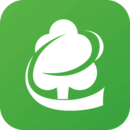 木材码头
木材码头
 7788钟表
7788钟表
 玩皮我最牛
玩皮我最牛
 宜采选品
宜采选品
 城市酷选
城市酷选
 家乐园速购
家乐园速购
 大众点评
大众点评
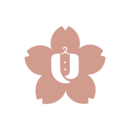 樱岛屋
樱岛屋
 趣品味
趣品味
 甄会选
甄会选
 橙柿互动
橙柿互动
 路之家
路之家
 7788票证
7788票证
 圣塔商城
圣塔商城
 Alibaba.com
Alibaba.com
 瑞普基因
瑞普基因
 心上
心上
 莆田鞋货源
莆田鞋货源
 7788钱币
7788钱币
 快递查询宝典
快递查询宝典
 红人装极速版
红人装极速版
 七手游
七手游
 拼直邮Group
拼直邮Group
 满金坝
满金坝
 大夹乐
大夹乐
 恒创领沃汽配商城
恒创领沃汽配商城
 服务新干线
服务新干线
 猴探长
猴探长
 花猫云商
花猫云商
 二级注册消防工程师丰题库
二级注册消防工程师丰题库
 爱特优生活
爱特优生活
 优农乡村宝
优农乡村宝
 象形字典
象形字典
 幻藏
幻藏
 唯享客
唯享客
 易可闲置社
易可闲置社
 MIC国际站
MIC国际站
 珍品网
珍品网
 交易游
交易游
 配音圈兼职
配音圈兼职
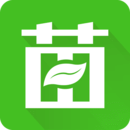 苗木通-园林行业批发交易平台
苗木通-园林行业批发交易平台
 深度青年
深度青年
 爆造定制
爆造定制
 掌上大学
掌上大学
 易快得
易快得
 毒租社
毒租社
 二货良品
二货良品
 BR时代
BR时代
 洋葱学园合作校版
洋葱学园合作校版
 艾多美艾购V2
艾多美艾购V2
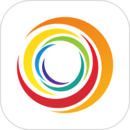 华润通
华润通
 爱尚果元
爱尚果元
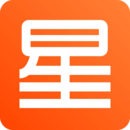 四季星座网
四季星座网
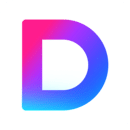 懂秀帝
懂秀帝
 找金
找金
 网优二手网
网优二手网
 旺铺商户通
旺铺商户通
 优品拍拍
优品拍拍
 礼优优-您身边的礼品管家
礼优优-您身边的礼品管家
 快掌柜
快掌柜
 品租
品租
 虾租
虾租
 东方绿粉
东方绿粉
 闽洋易购
闽洋易购
 返利日记
返利日记
 妫蜜
妫蜜
 教师资格亿题库
教师资格亿题库
 店宝宝
店宝宝
 特卖营
特卖营
 筑易达
筑易达
 职教云学堂
职教云学堂
 苗木网
苗木网
 新疆礼物
新疆礼物
 千寻位置-高精度定位
千寻位置-高精度定位
 玩转
玩转
 淘喵喵
淘喵喵
 执业医师准题库
执业医师准题库
 文考网校
文考网校
 辣品
辣品
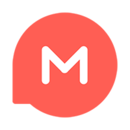 美好生活优选
美好生活优选
 莆田来
莆田来
 大师一百
大师一百
 有享云商
有享云商
 火荐优惠券
火荐优惠券
 网优拍
网优拍
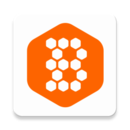 便利蜂
便利蜂
 聚鲨环球精选
聚鲨环球精选
 书法大观
书法大观
 WEMALL
WEMALL
 7788收藏
7788收藏
 优你商盟
优你商盟
 壹品仓
壹品仓
 入党积极分子考试聚题库
入党积极分子考试聚题库
 神州甄选
神州甄选
 联华鲸选
联华鲸选
 一品众包
一品众包
 抖圈
抖圈
 有丰商城
有丰商城
 聚慧商城
聚慧商城
 太力商城
太力商城
 趣抓
趣抓
 赵涌在线
赵涌在线
 泰国王权免税
泰国王权免税
 胜乐典藏
胜乐典藏
 七鲜
七鲜
 每輪美换
每輪美换
 模坑
模坑
 优奢
优奢
 国珍在线
国珍在线
 防刷刷
防刷刷
 口袋圈
口袋圈
 希望校园
希望校园
 拍拍
拍拍
 7788瓷器
7788瓷器
 泛回收
泛回收
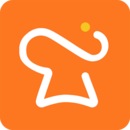 掌厨商城
掌厨商城
 拍车在线
拍车在线
 促说
促说
 一条
一条
 深圳书城
深圳书城
 农卷风
农卷风
 拼便宜
拼便宜
 江豚网
江豚网
 它品
它品
 婚礼纪
婚礼纪
 百货商家端
百货商家端
 鱼满满水产商城
鱼满满水产商城
 西班牙语入门
西班牙语入门
 宝辉批发
宝辉批发
 熊猫点钢
熊猫点钢
 穿山甲家居
穿山甲家居
 P2C产业电商
P2C产业电商
 小黄牛供应链
小黄牛供应链
 苏鲜生活
苏鲜生活
 货满仓
货满仓
 东租堂
东租堂
 蜜蜂日记
蜜蜂日记
 陌陌回收
陌陌回收
 我连商家
我连商家
 丘比特爱情
丘比特爱情
 生活杉德
生活杉德
 品牌之家
品牌之家
 通用词典馆
通用词典馆
 猜谜语大全
猜谜语大全
 E宠
E宠
 师生通新版
师生通新版
 护士资格证考试聚题库
护士资格证考试聚题库
 朝阳到家
朝阳到家
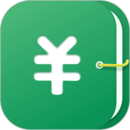 时光记账
时光记账
 和信通
和信通
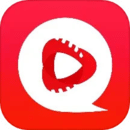 千巴库
千巴库
 百宝袋
百宝袋
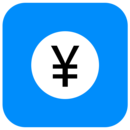 钱记日记
钱记日记
 597苗木网
597苗木网
 比比动
比比动
 农一网
农一网
 海豚记账本
海豚记账本
 淘金者
淘金者
 闪急送骑手端
闪急送骑手端
 悦心名品
悦心名品
 永旺
永旺
 证星财经
证星财经
 淘券街-一淘券宝优惠券
淘券街-一淘券宝优惠券
 中信银行动卡空间
中信银行动卡空间
 实惠猫
实惠猫
 车易库好车
车易库好车
 一手
一手
 房贷计算器
房贷计算器
 舞泡
舞泡
 电脑出租
电脑出租
 7788商城
7788商城
 咕咕机
咕咕机
 洋钱罐借款
洋钱罐借款
 拔草哦
拔草哦
 影多多
影多多
 小虎记账
小虎记账
 蜜蜂银行
蜜蜂银行
 星河代售
星河代售
 Mobii
Mobii
 6688商城
6688商城
 小奥管家
小奥管家
 茶到店
茶到店
 墨库
墨库
 芯团
芯团
 时尚新娘
时尚新娘
 伴你同行
伴你同行
 南丁园
南丁园
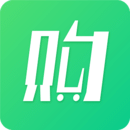 购e购
购e购
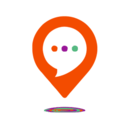 人气地图
人气地图
 宏科随行宽带
宏科随行宽带
 小胖熊
小胖熊
 天天分享
天天分享
 婚礼纪商家版
婚礼纪商家版
 绿逗超市
绿逗超市
 装修记账本
装修记账本
 乐众商城
乐众商城
 我爱卡
我爱卡
 惠军生活
惠军生活
 拍库
拍库
 德邦快递
德邦快递
 麦浪
麦浪
 拣券
拣券
 优个运动
优个运动
 福爵
福爵
 果尤
果尤
 物联智能养老平台
物联智能养老平台
 恒泰证券股票开户
恒泰证券股票开户
 邻通
邻通
 海信商城
海信商城
 酒云网
酒云网
 蜗米商城
蜗米商城
 租手机
租手机
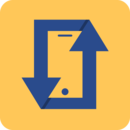 卖闲置手机
卖闲置手机
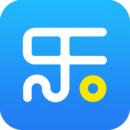 赏乐帮
赏乐帮
 期货先锋极速版
期货先锋极速版
 好省丫
好省丫
 中信银行
中信银行
 菜狗记账
菜狗记账
 中国财经
中国财经
 有鱼生活
有鱼生活
 社会工作者题库
社会工作者题库
 JSPP极速版
JSPP极速版
 朝隆合
朝隆合
 adidas
adidas
 蜂助手
蜂助手
 互联天成
互联天成
 巧多数学思维
巧多数学思维
 粉象生活
粉象生活
 翡翠珍箱
翡翠珍箱
 嘟嘟记账
嘟嘟记账
 佳沃思
佳沃思
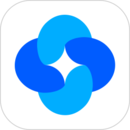 天星金融
天星金融
 爱上小胖极速版
爱上小胖极速版
 站酷高高手
站酷高高手
 小馋虎
小馋虎
 待会见
待会见
 你我嘉选
你我嘉选
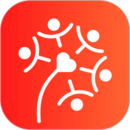 公益中国
公益中国
 当当
当当
 箱拆拆
箱拆拆
 茄子悬赏
茄子悬赏
 榕树贷款
榕树贷款
 美菜商城
美菜商城
 购e购商家版
购e购商家版
 涨乐财富通
涨乐财富通
 OFashion迷橙
OFashion迷橙
 撸宠
撸宠
 手机价值评估
手机价值评估
 旺财记账
旺财记账
 比财
比财
 小童园丁版
小童园丁版
 招联金融
招联金融
 好乐淘
好乐淘
 购物返利联盟
购物返利联盟
 衣邦人
衣邦人
 汇盈软件
汇盈软件
 莆田鞋
莆田鞋
 惠部落生活
惠部落生活
 小米有品
小米有品
 好物清单
好物清单
 吼单
吼单
 有宝拍卖
有宝拍卖
 叮当魔盒
叮当魔盒
 中图云书房
中图云书房
 分转商城
分转商城
 得物
得物
 大象债务处理
大象债务处理
 采购蚁
采购蚁
 象店
象店
 股拍
股拍
 小学拼音学习
小学拼音学习
 恒朗源来
恒朗源来
 电动车之家
电动车之家
 觅省
觅省
 比一比价网购省钱软件
比一比价网购省钱软件
 斗泉
斗泉
 氪金兽
氪金兽
 旺仔俱乐部
旺仔俱乐部
 买只宠物
买只宠物
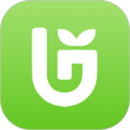 油葱
油葱
 神兽联盟
神兽联盟
 益友会
益友会
 阳光智园
阳光智园
 钟点工记账
钟点工记账
 锐锢商城
锐锢商城
 乐视商城
乐视商城
 记账财务通
记账财务通
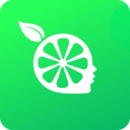 柠檬云财务
柠檬云财务
 淘线报
淘线报
 云卡未来
云卡未来
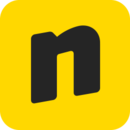 nice
nice
 货源代理
货源代理
 鲨鱼资产管家
鲨鱼资产管家
 心尚淘
心尚淘
 八闽废帮
八闽废帮
 就问律师法律咨询
就问律师法律咨询
 360信用钱包
360信用钱包
 加工宝
加工宝
 速冰奇
速冰奇
 广发证券开户尊享版
广发证券开户尊享版
 喵喵记账
喵喵记账
 友阿海外购
友阿海外购
 名品乐购
名品乐购
 惠汪
惠汪
 学乐云教学
学乐云教学
 省钱特价淘
省钱特价淘
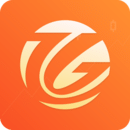 中广云智投
中广云智投
 神批
神批
 小星记账
小星记账
 传奇医药-线上药交会
传奇医药-线上药交会
 天府科技云
天府科技云
 恒生活
恒生活
 刷脸云支付信息管理平台
刷脸云支付信息管理平台
 1919
1919
 好气网
好气网
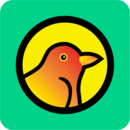 布谷街
布谷街
 e电工云课堂
e电工云课堂
 一直娱POP
一直娱POP
 可萌记账
可萌记账
 In Card
In Card
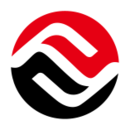 海峡文交所
海峡文交所
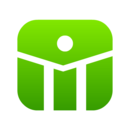 睿达信
睿达信
 清库网
清库网
 唐租
唐租
 必要
必要
 轻抖
轻抖
 摩托范
摩托范
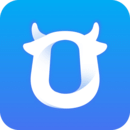 千牛
千牛
 票友记
票友记
 庆趣助手
庆趣助手
 华夏匠人
华夏匠人
 稳糖
稳糖
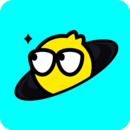 引力星球
引力星球
 喜宝汇
喜宝汇
 良仓
良仓
 平安金管家
平安金管家
 美丽约
美丽约
 微店店长版
微店店长版
 税宝
税宝
 码上买
码上买
 市民网
市民网
 还享花
还享花
 渝禾面业
渝禾面业
 红酒世界
红酒世界
 赚生活
赚生活
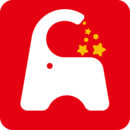 万象星选
万象星选
 换吗
换吗
 中国石材网
中国石材网
 万象租物
万象租物
 整形去哪儿
整形去哪儿
 财务记账收支账本管家
财务记账收支账本管家
 闪送
闪送
 充多多
充多多
 掌门初品
掌门初品
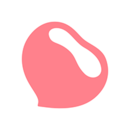 美栗
美栗
 新版全球物联
新版全球物联
 优品商城
优品商城
 易邮寄快递查询管家
易邮寄快递查询管家
 海星
海星
 日常记账
日常记账
 东航金融
东航金融
 股掌柜
股掌柜
 鲸娱易游
鲸娱易游
 清美云超
清美云超
 货捕头杭州女装网一手批发
货捕头杭州女装网一手批发
 柠檬日记
柠檬日记
 荣耀亲选
荣耀亲选
 农人之家
农人之家
 爱优蛙AI智能钢琴陪练
爱优蛙AI智能钢琴陪练
 OPPO商城
OPPO商城
 集时鲜
集时鲜
 乐桃
乐桃
 诺尼记账
诺尼记账
 哇兜
哇兜
 美物清单
美物清单
 bonpont
bonpont
 好规划
好规划
 鞋捕头
鞋捕头
 沃沃农贸商户端
沃沃农贸商户端
 随手记账
随手记账
 搜了宝
搜了宝
 苏打爱生活
苏打爱生活
 淘批街
淘批街
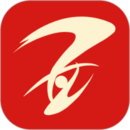 经传多赢股票
经传多赢股票
 M会员商店
M会员商店
 小日子记账本
小日子记账本
 挖财基米
挖财基米
 手表批发
手表批发
 千百回内购商城
千百回内购商城
 海上鲜
海上鲜
 少年得到
少年得到
 蚂蚁补贴
蚂蚁补贴
 土豪日记
土豪日记
 AssetsMgr
AssetsMgr
 领潮
领潮
 拍拍猫
拍拍猫
 海淘1号
海淘1号
 联合记账王
联合记账王
 金橘记账
金橘记账
 MIINTO
MIINTO
 飞包
飞包
 东方购物
东方购物
 车悦融
车悦融
 潮玩家
潮玩家
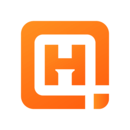 曲合
曲合
 墨墨记账
墨墨记账
 女生记账
女生记账
 鑫方盛
鑫方盛
 杉果
杉果
 蚁商
蚁商
 八子优选
八子优选
 有色宝
有色宝
 促促
促促
 象棋微学堂
象棋微学堂
 优折仓-全网优选商品折扣仓库
优折仓-全网优选商品折扣仓库
 可乐优品商城
可乐优品商城
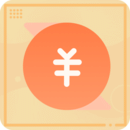 邦记账
邦记账
 中免海南
中免海南
 阳府井
阳府井
 优购时尚商城
优购时尚商城
 羿过教育
羿过教育
 对庄翡翠
对庄翡翠
 新月惠
新月惠
 工银融e联
工银融e联
 渠易宝
渠易宝
 聚材通
聚材通
 商益通
商益通
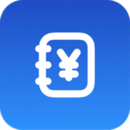 份子记账
份子记账
 燃粉
燃粉
 京品优采
京品优采
 记账本
记账本
 360你财富
360你财富
 建玛特购
建玛特购
 智慧记
智慧记
 中国银行
中国银行
 希赛网
希赛网
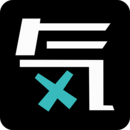 元气玛特
元气玛特
 茂乐惠
茂乐惠
 文字识别
文字识别
 药e拍
药e拍
 百聆鸟听力
百聆鸟听力
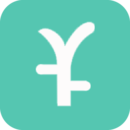 点滴记账本-记账备忘录
点滴记账本-记账备忘录
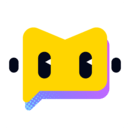 CM语音
CM语音
 震坤行
震坤行
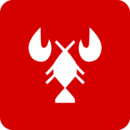 虾米生活
虾米生活
 两河汇买家版
两河汇买家版
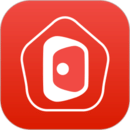 e城e家
e城e家
 找托
找托
 微拍堂
微拍堂
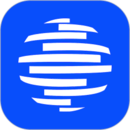 凯盛专家
凯盛专家
 智慧商贸进销存软件免费版
智慧商贸进销存软件免费版
 享宇钱包
享宇钱包
 蜻蜓点金
蜻蜓点金
 嘉实理财嘉
嘉实理财嘉
 国泰君安君弘
国泰君安君弘
 好兴动商户版
好兴动商户版
 省呗
省呗
 成语大词典
成语大词典
 赊账记账
赊账记账
 和讯财道
和讯财道
 AidePen练字
AidePen练字
 PU口袋校园
PU口袋校园
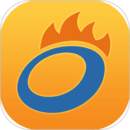 东方热线
东方热线
 恒泰九点半
恒泰九点半
 简益流水记账
简益流水记账
 炒股达人
炒股达人
 长江期货开户交易
长江期货开户交易
 模切之家
模切之家
 中信期货
中信期货
 储赢家
储赢家
 自贡银行直销银行
自贡银行直销银行
 京东金融
京东金融
 国金佣金宝
国金佣金宝
 慧择保险网
慧择保险网
 好买基金
好买基金
 信业帮
信业帮
 陆基金
陆基金
 完美世界电竞
完美世界电竞
 云南税务
云南税务
 华创e智通
华创e智通
 美团骑手
美团骑手
 随身行
随身行
 中国建设银行
中国建设银行
 网易支付
网易支付
 标准记账
标准记账
 宁波银行
宁波银行
 2024年房贷计算器
2024年房贷计算器
 全棉时代
全棉时代
 天天基金
天天基金
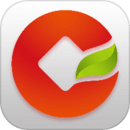 药都农商行
药都农商行
 无锡农商行
无锡农商行
 银河期货通
银河期货通
 U财经
U财经
 无忧记账
无忧记账
 奇富钱包
奇富钱包
 喵小盒
喵小盒
 黑域宝盒
黑域宝盒
 执业药师
执业药师
 通通分期
通通分期
 智远一户通
智远一户通
 期货先锋
期货先锋
 彬彬帮
彬彬帮
 学位英语
学位英语
 尺度
尺度
 平安健康保险
平安健康保险
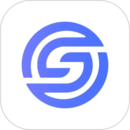 国盛通
国盛通
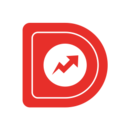 德讯证顾
德讯证顾
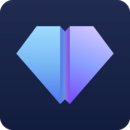 那人社交
那人社交
 熊猫保保
熊猫保保
 手机相册空间
手机相册空间
 广发证券开户
广发证券开户
 高考英语听力
高考英语听力
 汇花收银台
汇花收银台
 东方证券期货
东方证券期货
 挖财记账
挖财记账
 易借速贷
易借速贷
 中国人寿综合金融
中国人寿综合金融
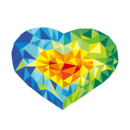 招商信诺
招商信诺
 球记
球记
 平安口袋银行
平安口袋银行
 中级经济师考试题库
中级经济师考试题库
 国泰君安期货经典版
国泰君安期货经典版
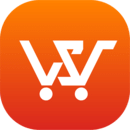 批零易
批零易
 富掌柜商户版
富掌柜商户版
 银河期货
银河期货
 浦大喜奔
浦大喜奔
 老相册修复
老相册修复
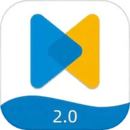 华通银行
华通银行
 东海通
东海通
 长江期货博易
长江期货博易
 中行企业银行
中行企业银行
 一起长大教师
一起长大教师
 开盘啦
开盘啦
 好车e贷
好车e贷
 小米随星借
小米随星借
 平安证券
平安证券
 乐作舟ABC
乐作舟ABC
 KOO钱包
KOO钱包
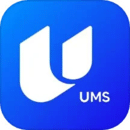 银联商务
银联商务
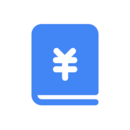 Billbook记账
Billbook记账
 小木虫
小木虫
 极调研
极调研
 老照片修复馆
老照片修复馆
 批批网一手服装批发
批批网一手服装批发
 糖罐儿
糖罐儿
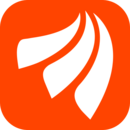 东方财富
东方财富
 全能拍照识物
全能拍照识物
 股大咖
股大咖
 TK Tutor 1 on 1
TK Tutor 1 on 1
 利得基金
利得基金
 轻松翻译中英互译
轻松翻译中英互译
 网约车考试通
网约车考试通
 批改网
批改网
 平安自助开户
平安自助开户
 众禄基金
众禄基金
 华商基金
华商基金
 北京农商银行
北京农商银行
 CPA泽稷智题库
CPA泽稷智题库
 舟曲同城
舟曲同城
 贵阳银行
贵阳银行
 支付宝
支付宝
 海通e海通财
海通e海通财
 基金决策宝
基金决策宝
 财信证券
财信证券
 慧博投资分析
慧博投资分析
 图片添加文字
图片添加文字
 兴业银行
兴业银行
 实惠鸭
实惠鸭
 造画艺术滤镜
造画艺术滤镜
 万达普惠
万达普惠
 杭银金融
杭银金融
 京东股票
京东股票
 银华生利宝
银华生利宝
 同花顺期货通
同花顺期货通
 小贝记账
小贝记账
 壹佰金
壹佰金
 会选股
会选股
 新财富
新财富
 拉卡拉
拉卡拉
 大地时贷
大地时贷
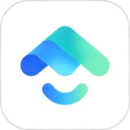 抖音来客
抖音来客
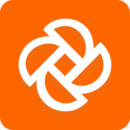 橙小花
橙小花
 92外语
92外语
 前海期货博易
前海期货博易
 物物地图
物物地图
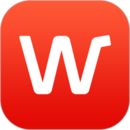 Wind金融终端
Wind金融终端
 考证通
考证通
 展恒基金
展恒基金
 全景路演
全景路演
 乐东惠丰村镇银行
乐东惠丰村镇银行
 民生信用卡
民生信用卡
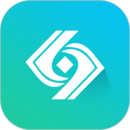 绵阳市商业银行
绵阳市商业银行
 梧桐跨境
梧桐跨境
 蓝海银行
蓝海银行
 为乐付
为乐付
 德语入门
德语入门
 事业单位题库
事业单位题库
 一键去除水印
一键去除水印
 水印大师相机
水印大师相机
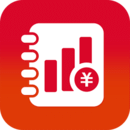 同花顺投资账本
同花顺投资账本
 工银瑞信基金
工银瑞信基金
 财经圈子
财经圈子
 摩托车驾考
摩托车驾考
 个税计算管家
个税计算管家
 同花顺iFinD
同花顺iFinD
 我找图特牛
我找图特牛
 融360
融360
 芝士财富
芝士财富
 普通话学习
普通话学习
 羊小咩
羊小咩
 给乐商家
给乐商家
 乐POS
乐POS
 央广购物
央广购物
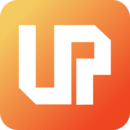 股票通
股票通
 蓉易考
蓉易考
 广发证券易淘金
广发证券易淘金
 小蓝玛托管版
小蓝玛托管版
 同花顺股票开户
同花顺股票开户
 挖财宝
挖财宝
 移动手机贷
移动手机贷
 安逸花
安逸花
 天风高财生
天风高财生
 金桔社交
金桔社交
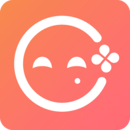 媒婆湾
媒婆湾
 一创智富通
一创智富通
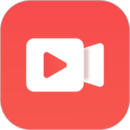 录屏幕录制视频
录屏幕录制视频
 藏文驾考
藏文驾考
 债帮手
债帮手
 乐Epay
乐Epay
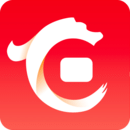 华夏银行
华夏银行
 君弘期货开户
君弘期货开户
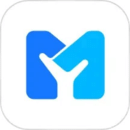 网商银行
网商银行
 准点水印打卡相机
准点水印打卡相机
 中时通
中时通
 广发基金
广发基金
 摇钱术
摇钱术
 汇旺财
汇旺财
 学会驾考
学会驾考
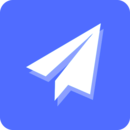 telegrausername
telegrausername
 记账全能王
记账全能王
 焦点家校
焦点家校
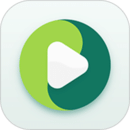 中医在线
中医在线
 中邮证券
中邮证券
 广州期货
广州期货
 中信建投期货
中信建投期货
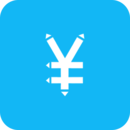 简洁记账
简洁记账
 中邮同花顺
中邮同花顺
 奕丰
奕丰
 主管护师学习平台
主管护师学习平台
 中影电影通
中影电影通
 望远镜
望远镜
 金投网
金投网
 收款呗
收款呗
 爱记账
爱记账
 华泰证券行知
华泰证券行知
 凯迪网
凯迪网
 新通移民
新通移民
 给到
给到
 襄垣县融汇村镇银行
襄垣县融汇村镇银行
 梧桐树
梧桐树
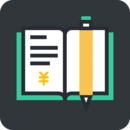 记账有宝
记账有宝
 岳麓升学
岳麓升学
 社宝汇
社宝汇
 OK支付
OK支付
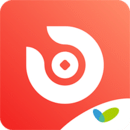 中银消费金融
中银消费金融
 国新国证期货
国新国证期货
 交通银行
交通银行
 湖宝
湖宝
 储蓄罐
储蓄罐
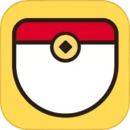 口袋记账
口袋记账
 上海证券
上海证券
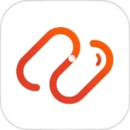 药研社
药研社
 E融汇
E融汇
 众行海峡
众行海峡
 中税网通
中税网通
 华润银行
华润银行
 冀教版英语三年级上册
冀教版英语三年级上册
 好股票
好股票
 董事惠商城
董事惠商城
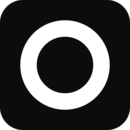 黑洞
黑洞
 趣批发
趣批发
 东方红
东方红
 交易侠
交易侠
 视频带货
视频带货
 保险师
保险师
 网上农博
网上农博
 韩剧TV
韩剧TV
 聚宝
聚宝
 向日葵保险人
向日葵保险人
 沙龙掌拍
沙龙掌拍
 Tikcake蛋糕
Tikcake蛋糕
 国泰君安掌上期货
国泰君安掌上期货
 新湖期货开户交易
新湖期货开户交易
 富国富钱包
富国富钱包
 古诗三百首
古诗三百首
 交易神捕
交易神捕
 校园安心付
校园安心付
 萌道次元
萌道次元
 漫芽糖简笔画
漫芽糖简笔画
 大智慧
大智慧
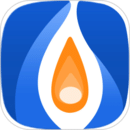 科融通
科融通
 盛泉养老
盛泉养老
 曲靖市商业银行
曲靖市商业银行
 天气预报
天气预报
 一起买买买
一起买买买
 爱藏
爱藏
 蜂狂购
蜂狂购
 随手写
随手写
 吉祥日历万年历
吉祥日历万年历
 益盟经典版
益盟经典版
 野兽派
野兽派
 优创
优创
 全能记账
全能记账
 谁是凶手
谁是凶手
 大智慧基金
大智慧基金
 稠州村镇银行
稠州村镇银行
 中信证券
中信证券
 蜂鸟众包
蜂鸟众包
 我爱吃喝玩乐
我爱吃喝玩乐
 图片恢复
图片恢复
 听歌识曲
听歌识曲
 吃鸡语音变声器
吃鸡语音变声器
 国投证券
国投证券
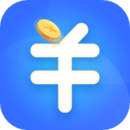 懒人记账
懒人记账
 变声器语音
变声器语音
 inner
inner
 模拟电话
模拟电话
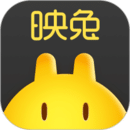 映兔
映兔
 南银法巴消金
南银法巴消金
 自拍拼图相机
自拍拼图相机
 光大证券金阳光
光大证券金阳光
 财源滚滚
财源滚滚
 托福单词
托福单词
 萝卜投研
萝卜投研
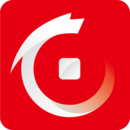 钱龙
钱龙
 阿柴记账
阿柴记账
 沪教版英语三上
沪教版英语三上
 钱小宝
钱小宝
 支付通Qpos
支付通Qpos
 雪球
雪球
 王者财经
王者财经
 悟饭游戏厅
悟饭游戏厅
 惠龙易通车主版
惠龙易通车主版
 桌面时钟
桌面时钟
 专塑视界
专塑视界
 码尚定制MatchU
码尚定制MatchU
 开言英语
开言英语
 鹏华A加钱包
鹏华A加钱包
 领沃云电脑
领沃云电脑
 微课掌上通
微课掌上通
 视频配音
视频配音
 稠银直销
稠银直销
 摩托车科目一科目四
摩托车科目一科目四
 今日视频去水印
今日视频去水印
 随行付Plus
随行付Plus
 国泰基金
国泰基金
 黄河票务
黄河票务
 饿了么
饿了么
 帮作业
帮作业
 钱币天堂
钱币天堂
 小雨伞
小雨伞
 点点一族
点点一族
 瓜子二手车
瓜子二手车
 肥多多
肥多多
 Choice数据
Choice数据
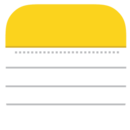 备忘录
备忘录
 复星钱包
复星钱包
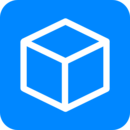 实用工具箱
实用工具箱
 宜人优选
宜人优选
 城遇约会
城遇约会
 微鲤万年历
微鲤万年历
 长城基金
长城基金
 集运通双背
集运通双背
 横店电影城
横店电影城
 丰巢
丰巢
 天天记账
天天记账
 中欧财富
中欧财富
 悦颜相机
悦颜相机
 起名取名大师
起名取名大师
 成语大闯关
成语大闯关
 快钱钱包
快钱钱包
 超级计算器
超级计算器
 南阳村镇银行手机银行
南阳村镇银行手机银行
 瑞达期货极速版
瑞达期货极速版
 一米市集
一米市集
 集金期货通
集金期货通
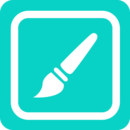 快学画画吧
快学画画吧
 南方基金
南方基金
 CliCli动漫
CliCli动漫
 营家物流-司机端
营家物流-司机端
 钱大掌柜
钱大掌柜
 小黄狗
小黄狗
 驾培创业教练
驾培创业教练
 6871平台
6871平台
 欢乐王者推币
欢乐王者推币
 日常记
日常记
 天府手机银行
天府手机银行
 蘑菇云游
蘑菇云游
 成语消消乐
成语消消乐
 萌猪记账
萌猪记账
 神奇庄园
神奇庄园
 673严选
673严选
 养生达人海味
养生达人海味
 掌上飞车
掌上飞车
 篮球教学大师
篮球教学大师
 卖座电影
卖座电影
 PTE NOW
PTE NOW
 豆逛
豆逛
 大麦
大麦
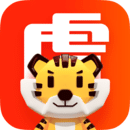 途虎养车
途虎养车
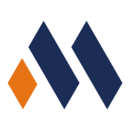 煤易宝
煤易宝
 vivo 官网
vivo 官网
 探遇漂流瓶
探遇漂流瓶
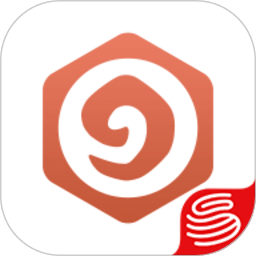 炉石盒子
炉石盒子
 作妖计手游助手
作妖计手游助手
 花娃
花娃
 回收宝
回收宝
 吉米猫英语
吉米猫英语
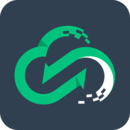 网易云游戏
网易云游戏
 金牛理财
金牛理财
 小猪存钱
小猪存钱
 乐在现场
乐在现场
 包包网
包包网
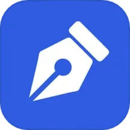 墨签艺术签名
墨签艺术签名
 答案之书
答案之书
 365小时光
365小时光
 暗黑核
暗黑核
 早晚记账-记账小帮手
早晚记账-记账小帮手
 中山证券
中山证券
 易融资
易融资
 天时子平八字
天时子平八字
 电影猎手
电影猎手
 佳龙冻品
佳龙冻品
 神象云
神象云
 手机尺子测量
手机尺子测量
 高省
高省
 翼支付
翼支付
 一耽
一耽
 假装来电大师
假装来电大师
 探玩游戏
探玩游戏
 陆金所
陆金所
 新中付
新中付
 蚂蚁财富
蚂蚁财富
 极简记账
极简记账
 咕噜代练
咕噜代练
 网易云课堂
网易云课堂
 ModeSens
ModeSens
 时光日记本
时光日记本
 OmoFun
OmoFun
 松鼠记账
松鼠记账
 步步阅读
步步阅读
 变声器达人
变声器达人
 新牛津英汉双解大词典
新牛津英汉双解大词典
 AiChatBTC
AiChatBTC
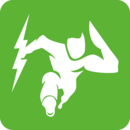 来电啦
来电啦
 电讯云网咖
电讯云网咖
 稠州银行
稠州银行
 证券之星
证券之星
 粮策
粮策
 广州货源网
广州货源网
 叮咚网络电话
叮咚网络电话
 长江汇
长江汇
 货源网
货源网
 早安心语
早安心语
 诊股宝
诊股宝
 趣味填色绘画
趣味填色绘画
 凤凰潮
凤凰潮
 看个球
看个球
 日照企业银行
日照企业银行
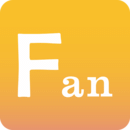 穿搭有范
穿搭有范
 基金从业资格丰题库
基金从业资格丰题库
 日照银行
日照银行
 只只
只只
 彩虹智能
彩虹智能
 小刀汇
小刀汇
 集金智投
集金智投
 小方
小方
 万联e万通
万联e万通
 在线助教学生
在线助教学生
 东新社
东新社
 金汇金融
金汇金融
 猫言狗语翻译
猫言狗语翻译
 银行从业资格准题库
银行从业资格准题库
 视频剪辑软件
视频剪辑软件
 轻松记账
轻松记账
 芯多多
芯多多
 Push Ai
Push Ai
 魔域手游助手
魔域手游助手
 房天下
房天下
 星座大全
星座大全
 诚毅挑战
诚毅挑战
 山西银行
山西银行
 商户收银宝
商户收银宝
 易花花
易花花
 账有书流水记账软件
账有书流水记账软件
 黔农云
黔农云
 甜蜜生活
甜蜜生活
 新秀创作
新秀创作
 动物派对乐园
动物派对乐园
 省鸭
省鸭
 坚持星球
坚持星球
 优顾炒股
优顾炒股
 金拐棍
金拐棍
 鲸鱼
鲸鱼
 口袋期货
口袋期货
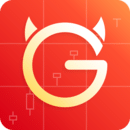 股牛牛股票
股牛牛股票
 金事通
金事通
 婚贝请柬
婚贝请柬
 游创工坊
游创工坊
 神奇宝贝图鉴
神奇宝贝图鉴
 问心
问心
 猪联网
猪联网
 Beta理财师
Beta理财师
 心动日记
心动日记
 太平通
太平通
 蒙商银行
蒙商银行
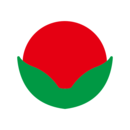 福家享受
福家享受
 指尖涂色
指尖涂色
 凯石牛牛
凯石牛牛
 南山对讲
南山对讲
 33IQ
33IQ
 记账鸭
记账鸭
 疯狂红单
疯狂红单
 财路通
财路通
 室内温度实时测量
室内温度实时测量
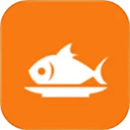 菜谱大全
菜谱大全
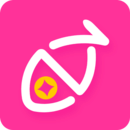 小鱼记账
小鱼记账
 新安银行
新安银行
 熊猫记账
熊猫记账
 酒虫网
酒虫网
 正心谷资本
正心谷资本
 持股帮
持股帮
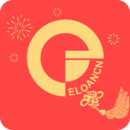 翼龙贷财富
翼龙贷财富
 汇率换算
汇率换算
 好好记账
好好记账
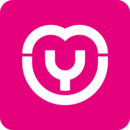 牙医帮
牙医帮
 她理财
她理财
 全能工具箱
全能工具箱
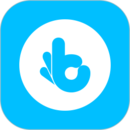 指趣游戏盒
指趣游戏盒
 gm加速器-手游助手
gm加速器-手游助手
 豚鼠公社
豚鼠公社
 随手记
随手记
 派派回收
派派回收
 我爱电玩
我爱电玩
 精灵之泉
精灵之泉
 权易汇
权易汇
 小说生成器
小说生成器
 宠物翻译器
宠物翻译器
 融易算
融易算
 开心云商
开心云商
 英语口语8000句
英语口语8000句
 中国人寿寿险
中国人寿寿险
 蜗牛保险经纪
蜗牛保险经纪
 股吧
股吧
 疯狂猜成语
疯狂猜成语
 最火表情包
最火表情包
 手电筒
手电筒
 一秒语音包变声器
一秒语音包变声器
 木鱼敲敲
木鱼敲敲
 猫语翻译器
猫语翻译器
 超级找茬王
超级找茬王
 7k7k游戏盒
7k7k游戏盒
 阜新银行
阜新银行
 彩虹5G
彩虹5G
 呱呱财经
呱呱财经
 天弘基金
天弘基金
 人民日报文创
人民日报文创
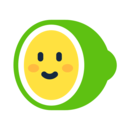 青柠记账
青柠记账
 C智能
C智能
 社恐快跑神器
社恐快跑神器
 极简速汇
极简速汇
 明派交易平台
明派交易平台
 君安付
君安付
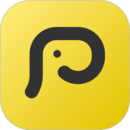 项目工场
项目工场
 艺术收藏网
艺术收藏网
 手机投屏
手机投屏
 苏州银行
苏州银行
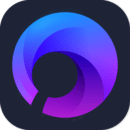 贝锐蒲公英联机
贝锐蒲公英联机
 极乐园
极乐园
 财通证券
财通证券
 个性签名设计师
个性签名设计师
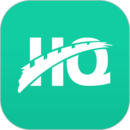 恒企网校
恒企网校
 下厨房
下厨房
 格瓦拉生活
格瓦拉生活
 好股道
好股道
 金融苑
金融苑
 决定鸭
决定鸭
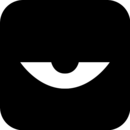 积目
积目
 折玩游戏
折玩游戏
 美团开店宝
美团开店宝
 音标小助手
音标小助手
 涂多多
涂多多
 路演中
路演中
 科沃斯机器人
科沃斯机器人
 众安保险
众安保险
 东方财富证券
东方财富证券
 借贷宝
借贷宝
 天翼云游戏
天翼云游戏
 中民网
中民网
 电子证件
电子证件
 FragranceNet
FragranceNet
 360周转灵
360周转灵
 小学教师资格题库
小学教师资格题库
 一羽记账
一羽记账
 如艺视界
如艺视界
 畅玩吧
畅玩吧
 准点天气
准点天气
 巴兔游戏
巴兔游戏
 比比宝
比比宝
 东融
东融
 韩亚银行
韩亚银行
 辽宁移动办税
辽宁移动办税
 江海锦龙综合版
江海锦龙综合版
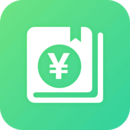 马上记账
马上记账
 集金号
集金号
 冬冬管家
冬冬管家
 随机数
随机数
 奇鹭智能
奇鹭智能
 新一站保险
新一站保险
 7788旧书
7788旧书
 医学检验准题库
医学检验准题库
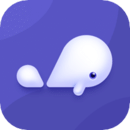 小京鱼
小京鱼
 驾考通驾照考试
驾考通驾照考试
 DAPP IPFS
DAPP IPFS
 丸子
丸子
 捷信金融
捷信金融
 薄荷记账
薄荷记账
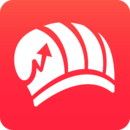 股军师
股军师
 抽签器
抽签器
 结婚小秘书
结婚小秘书
 吃鸡变声器
吃鸡变声器
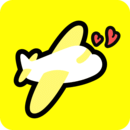 空旅
空旅
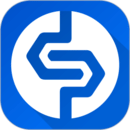 银盛通
银盛通
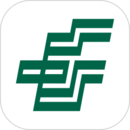 邮储银行
邮储银行
 与牛共舞
与牛共舞
 芝麻开门
芝麻开门
 IGXE
IGXE
 你比我猜
你比我猜
 YZL工具箱
YZL工具箱
 炫字体管家
炫字体管家
 游戏变声器
游戏变声器
 易卡通
易卡通
 扭蛋星球
扭蛋星球
 周周转
周周转
 灵魂触摸
灵魂触摸
 复真日历
复真日历
 一键锁屏大师
一键锁屏大师
 螃蟹账号代售
螃蟹账号代售
 重庆市民通
重庆市民通
 绍兴银行
绍兴银行
 闪卡回收
闪卡回收
 心理测试
心理测试
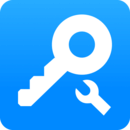 八门神器
八门神器
 引力之外
引力之外
 魔鱼玩
魔鱼玩
 麦块助手
麦块助手
 四川人社
四川人社
 掌上网咖
掌上网咖
 超星
超星
 照片时光机
照片时光机
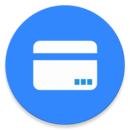 NFC卡模拟
NFC卡模拟
 慧黄山
慧黄山
 普融花
普融花
 变声器男变女
变声器男变女
 biubiu加速器
biubiu加速器
 决定大转盘
决定大转盘
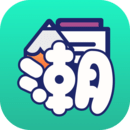 潮图文案
潮图文案
 乐享耘林
乐享耘林
 电科商城
电科商城
 切图大师
切图大师
 Z动漫
Z动漫
 省钱联盟
省钱联盟
 我爱推币机
我爱推币机
 群策起名
群策起名
 女娲
女娲
 调音器极速版
调音器极速版
 智慧宁乡
智慧宁乡
 姑苏网
姑苏网
 智能看家宝
智能看家宝
 微钓
微钓
 俺来也
俺来也
 澎湃填字
澎湃填字
 上海知天气
上海知天气
 筑美家
筑美家
 随手印
随手印
 速回收
速回收
 Seetong
Seetong
 追书大师
追书大师
 金豆云会员宝
金豆云会员宝
 手机录屏
手机录屏
 E动生命
E动生命
 电子拇指琴
电子拇指琴
 汽车报价
汽车报价
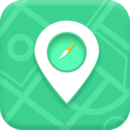 定位寻找
定位寻找
 库迪咖啡
库迪咖啡
 配音
配音
 有道财富
有道财富
 口袋对战宝典
口袋对战宝典
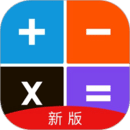 计算机
计算机
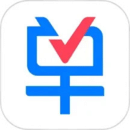 买单吧
买单吧
 线上街机
线上街机
 诸葛老黄历
诸葛老黄历
 家常美食菜谱
家常美食菜谱
 南网在线
南网在线
 米玩部落
米玩部落
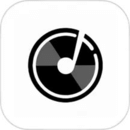 速悦音乐
速悦音乐
 格力+
格力+
 西瓜游戏
西瓜游戏
 Mori手帐
Mori手帐
 篮球教学助手
篮球教学助手
 学为贵四六级
学为贵四六级
 篮球巨星
篮球巨星
 钱罐爸爸
钱罐爸爸
 猫语交流
猫语交流
 记事本和备忘录
记事本和备忘录
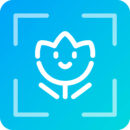 拍照识万物
拍照识万物
 彩虹体育
彩虹体育
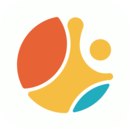 天天盈球
天天盈球
 选股器
选股器
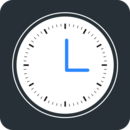 时间计算器
时间计算器
 手持弹幕
手持弹幕
 爪e抓娃娃
爪e抓娃娃
 招标易
招标易
 挪对对
挪对对
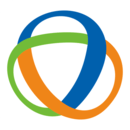 海滨城
海滨城
 趣抢皮肤
趣抢皮肤
 汇正财经
汇正财经
 巴逗猫
巴逗猫
 扫码王
扫码王
 大转盘决定选择
大转盘决定选择
 随机转盘决定器
随机转盘决定器
 吊吊叉
吊吊叉
 迷你派对
迷你派对
 中国色
中国色
 游小氪
游小氪
 WOW游戏
WOW游戏
 汇率
汇率
 私人订制签名软件
私人订制签名软件
 喜爱帮
喜爱帮
 一念视界
一念视界
 手机无线打印机
手机无线打印机
 护眼模式
护眼模式
 进圈领队版
进圈领队版
 咪咕快游
咪咕快游
 卖家宝
卖家宝
 变声器语音包
变声器语音包
 元气绘画
元气绘画
 优音变声器
优音变声器
 我是谁
我是谁
 成语消消
成语消消
 换机克隆
换机克隆
 马上答题
马上答题
 无邪盒子
无邪盒子
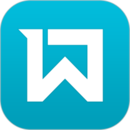 闪优物联
闪优物联
 NARUMON-南六门
NARUMON-南六门
 派对之心
派对之心
 帧率猫
帧率猫
 租号秀
租号秀
 PUBGTool
PUBGTool
 Tyranor模拟器
Tyranor模拟器
 风筝影评
风筝影评
 海通证券开户
海通证券开户
 融通定投宝
融通定投宝
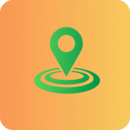 手机定位寻人
手机定位寻人
 3699在线玩
3699在线玩
 画质怪兽
画质怪兽
 将棋
将棋
 司机讲堂
司机讲堂
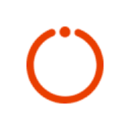 星看点
星看点
 Threads
Threads
 赛博云电脑——菜鸡鲸云变大神
赛博云电脑——菜鸡鲸云变大神
 全家帮相亲
全家帮相亲
 聚会真心话大冒险
聚会真心话大冒险
 云挂卡
云挂卡
 起名
起名
 智云心理
智云心理
 弘电脑
弘电脑
 家政帮
家政帮
 每日喝水提醒
每日喝水提醒
 如来神涨
如来神涨
 可口的披萨
可口的披萨
 钢琴模拟器
钢琴模拟器
 点音
点音
 完美钢琴
完美钢琴
 线上电玩
线上电玩
 且慢
且慢
 万达电影
万达电影
 计算器大师
计算器大师
 宝宝找不同
宝宝找不同
 次元城
次元城
 吴歌星海
吴歌星海
 记账助手
记账助手
 敲木鱼
敲木鱼
 脑筋急转弯
脑筋急转弯
 嘶哩嘶哩
嘶哩嘶哩
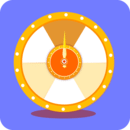 小决定转盘选择器
小决定转盘选择器
 每日一剧
每日一剧
 VV手游加速器
VV手游加速器
 360借条
360借条
 e通卡
e通卡
 天气
天气
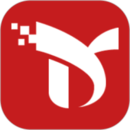 药店学堂
药店学堂
 周公解梦最新大全
周公解梦最新大全
 麦邻物业
麦邻物业
 在线之家
在线之家
 couple game 大挑战
couple game 大挑战
 视频去水印高清版
视频去水印高清版
 美印兔兔
美印兔兔
 豫事办
豫事办
 测测
测测
 高人汇
高人汇
 智慧希教
智慧希教
 圆相机
圆相机
 时光网
时光网
 快玩盒子
快玩盒子
 辅警协警考试聚题库
辅警协警考试聚题库
 不做手机控
不做手机控
 鲁商通
鲁商通
 足球财富
足球财富
 MiFun
MiFun
 鄞州银行手机银行
鄞州银行手机银行
 宾狗娃娃
宾狗娃娃
 易麦街
易麦街
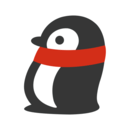 微众银行
微众银行
 漫画星
漫画星
 斗罗大陆H5助手
斗罗大陆H5助手
 保利电影
保利电影
 51信用卡管家
51信用卡管家
 AI艺术绘画
AI艺术绘画
 疯狂赏金
疯狂赏金
 和平吃鸡变声器
和平吃鸡变声器
 小花钱包
小花钱包
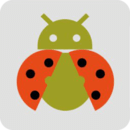 甲壳虫adb助手
甲壳虫adb助手
 Yeelight
Yeelight
 招商银行
招商银行
 熊猫娃娃乐
熊猫娃娃乐
 元气手游
元气手游
 闹钟大师
闹钟大师
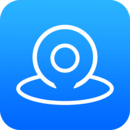 ULooka
ULooka
 亚食优品
亚食优品
 写字先生
写字先生
 分身精灵
分身精灵
 七夕漫画
七夕漫画
 财可夫斯基
财可夫斯基
 丸丸游戏
丸丸游戏
 驾考摩托车科目一
驾考摩托车科目一
 EhViewer
EhViewer
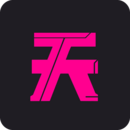 天天电玩
天天电玩
 听雨声助眠
听雨声助眠
 视频转换压缩
视频转换压缩
 众创指购会员
众创指购会员
 小涂色简笔画
小涂色简笔画
 滚兽
滚兽
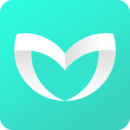 妙居
妙居
 猫语狗语交流器
猫语狗语交流器
 万能游戏盒
万能游戏盒
 POKEDO破壳豆
POKEDO破壳豆
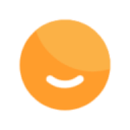 记忆帮
记忆帮
 易金在线
易金在线
 多彩宝
多彩宝
 星座运势大全
星座运势大全
 鱼声
鱼声
 天天P图
天天P图
 百变大侦探
百变大侦探
 小学三年级英语上册
小学三年级英语上册
 图片文字编辑器
图片文字编辑器
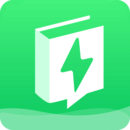 小包搜题
小包搜题
 天学网学生
天学网学生
 五十音图
五十音图
 云上短信代发
云上短信代发
 字幕提取器
字幕提取器
 巧多围棋教学合集
巧多围棋教学合集
 科目四模拟考试练习
科目四模拟考试练习
 微微网络电话
微微网络电话
 思源心理
思源心理
 虚拟来电宝
虚拟来电宝
 维语驾考
维语驾考
 画画涂鸦板
画画涂鸦板
 云通网络电话
云通网络电话
 拍图识字
拍图识字
 滴呀小号
滴呀小号
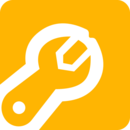 gm工具箱
gm工具箱
 字幕君
字幕君
 乐游街机
乐游街机
 CFP国际金融理财师
CFP国际金融理财师
 钢琴块
钢琴块
 毒鞋社
毒鞋社
 每日闹钟
每日闹钟
 修图画文
修图画文
 0.1折玩
0.1折玩
 素材神器
素材神器
 钱方高能
钱方高能
 视频倒放剪辑
视频倒放剪辑
 好名字
好名字
 照片视频记
照片视频记
 全国普通话测试
全国普通话测试
 驾考理论
驾考理论
 交规宝典
交规宝典
 豫食考核
豫食考核
 中钢网
中钢网
 云南农信手机银行
云南农信手机银行
 甜美美颜相机
甜美美颜相机
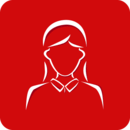 半身证件照
半身证件照
 证券从业资格题集
证券从业资格题集
 点滴相机
点滴相机
 墨迹天气
墨迹天气
 海鸥影评
海鸥影评
 流利说阅读
流利说阅读
 药材买卖网
药材买卖网
 情感帮
情感帮
 微商水印管家
微商水印管家
 小白考研
小白考研
 今日文言文
今日文言文
 超级教练
超级教练
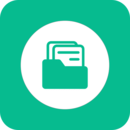 文档转换神器
文档转换神器
 前瞻经济学人
前瞻经济学人
 卢米埃影城
卢米埃影城
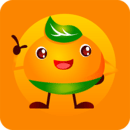 3733游戏
3733游戏
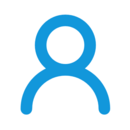 联系人导入导出
联系人导入导出
 解方程计算器
解方程计算器
 博古万年历
博古万年历
 懒人自动回复
懒人自动回复
 豌豆公主
豌豆公主
 周公解梦
周公解梦
 乐秀录屏大师
乐秀录屏大师
 聚会神器
聚会神器
 讯飞有声
讯飞有声
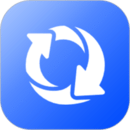 数据恢复助手
数据恢复助手
 远方学车
远方学车
 享库生活
享库生活
 易传
易传
 高考e志愿
高考e志愿
 海绵MBA
海绵MBA
 相片修复大师
相片修复大师
 文都医学
文都医学
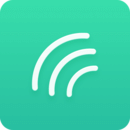 扇贝听力口语
扇贝听力口语
 娃娃多
娃娃多
 拼多乐
拼多乐
 徽帮同城
徽帮同城
 护士资格100题库
护士资格100题库
 118图片库
118图片库
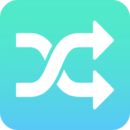 格式转换王
格式转换王
 摩托车驾考通
摩托车驾考通
 邦购商城
邦购商城
 东凯驾考
东凯驾考
 心语欣欣
心语欣欣
 英语翻译软件王
英语翻译软件王
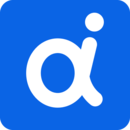 百信银行
百信银行
 口袋记账王
口袋记账王
 洞图
洞图
 我的宁夏
我的宁夏
 ps手机修图神器
ps手机修图神器
 nice货源
nice货源
 经济师准题库
经济师准题库
 车服365
车服365
 逗图相机
逗图相机
 真心话测谎仪
真心话测谎仪
 驾考宝典客货车
驾考宝典客货车
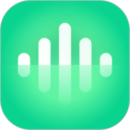 音效剪辑
音效剪辑
 青银村镇银行
青银村镇银行
 我有货源
我有货源
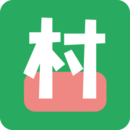 俺们村
俺们村
 车轮驾考通
车轮驾考通
 玩电玩
玩电玩
 AudioLab
AudioLab
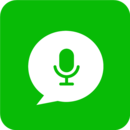 文字语音朗读
文字语音朗读
 MobIR
MobIR
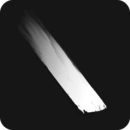 iArtbook
iArtbook
 趣弹UP
趣弹UP
 准题库极速版
准题库极速版
 学法减分拍照搜题
学法减分拍照搜题
 驾考一点通
驾考一点通
 阿里小号
阿里小号
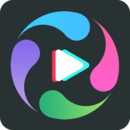 视频水印工厂
视频水印工厂
 咔皮Action
咔皮Action
 兴智工作台
兴智工作台
 中医执业医师100题库
中医执业医师100题库
 掌上道聚城
掌上道聚城
 云阅卷
云阅卷
 水印相片
水印相片
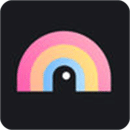 彩虹相机
彩虹相机
 乐播投屏
乐播投屏
 英语六级君
英语六级君
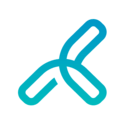 畅课
畅课
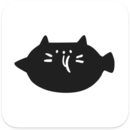 多抓鱼
多抓鱼
 陀螺多多
陀螺多多
 PEP六年级英语上册
PEP六年级英语上册
 爱籽玉拍卖
爱籽玉拍卖
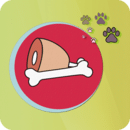 萌宠聊天翻译器
萌宠聊天翻译器
 美题
美题
 小睡眠
小睡眠
 盛京银行
盛京银行
 搜布
搜布
 小学PEP英语三年级下
小学PEP英语三年级下
 奶茶
奶茶
 头号街机
头号街机
 沂百分
沂百分
 腐门圈
腐门圈
 呆萌PSP模拟器
呆萌PSP模拟器
 驾考大全
驾考大全
 闪念相机
闪念相机
 超级全能计算器
超级全能计算器
 老黄历
老黄历
 乐博投屏
乐博投屏
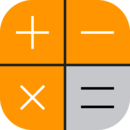 联图计算器
联图计算器
 神通驾考
神通驾考
 亲子年票
亲子年票
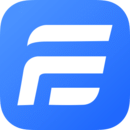 易付管家
易付管家
 MHK国语考试宝典
MHK国语考试宝典
 驾考助手科目一
驾考助手科目一
 剪印电子相册
剪印电子相册
 科目一语音技巧版
科目一语音技巧版
 卡车之家
卡车之家
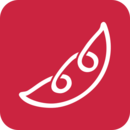 基金豆
基金豆
 路演时刻-让创投更简单
路演时刻-让创投更简单
 图库
图库
 佰汇
佰汇
 博时基金
博时基金
 ProMovie相机
ProMovie相机
 66手游社区
66手游社区
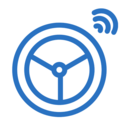 驾校科目一科目四
驾校科目一科目四
 试卷错题宝
试卷错题宝
 测脸型
测脸型
 有机果园
有机果园
 免费证件照胡胖子
免费证件照胡胖子
 修图
修图
 好看证件照
好看证件照
 U号租
U号租
 吉享花
吉享花
 影剪辑视频编辑
影剪辑视频编辑
 发现精彩
发现精彩
 微星
微星
 统计师准题库
统计师准题库
 文字阅读
文字阅读
 Metafilm
Metafilm
 心动小组件
心动小组件
 闪萌表情
闪萌表情
 Laowai drive test
Laowai drive test
 心心
心心
 橘子倾听
橘子倾听
 Buckshot Roulette
Buckshot Roulette
 银行从业资格题集
银行从业资格题集
 自动阅读
自动阅读
 一起驾考
一起驾考
 异世界回响
异世界回响
 糟老头式视频生活
糟老头式视频生活
 金树林
金树林
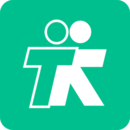 培训宝
培训宝
 兔盯儿
兔盯儿
 教练宝典
教练宝典
 一起作业中学
一起作业中学
 普通话成绩查询
普通话成绩查询
 准驾考题库
准驾考题库
 个税
个税
 朗诵汇
朗诵汇
 东方股票
东方股票
 裕民银行
裕民银行
 卡通头像
卡通头像
 赛事百科
赛事百科
 彩虹专家
彩虹专家
 同花顺模拟炒股
同花顺模拟炒股
 酒便利
酒便利
 期货从业资格题集
期货从业资格题集
 科目一科目四宝典
科目一科目四宝典
 言橘
言橘
 云闪付
云闪付
 军棋小裁判
军棋小裁判
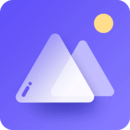 相册精灵
相册精灵
 寺库奢侈品
寺库奢侈品
 摩托车驾考题库-科目一到科目四
摩托车驾考题库-科目一到科目四
 易通网络电话
易通网络电话
 古玩图集
古玩图集
 考驾照宝
考驾照宝
 大型医用设备题库
大型医用设备题库
 驾考宝典智慧驾校版
驾考宝典智慧驾校版
 赶海潮汐
赶海潮汐
 药E+
药E+
 穿衣有品
穿衣有品
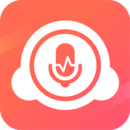 配音秀
配音秀
 Python编译器
Python编译器
 前程无忧51Job
前程无忧51Job
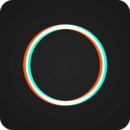 泼辣修图
泼辣修图
 鲨鱼记账
鲨鱼记账
 QuRouter
QuRouter
 衣联网
衣联网
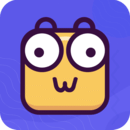 你说我猜
你说我猜
 优志愿
优志愿
 知音古筝
知音古筝
 驾校一点通
驾校一点通
 审计师准题库
审计师准题库
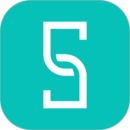 斯尔教育
斯尔教育
 口袋星罗
口袋星罗
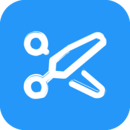 剪印图片编辑器
剪印图片编辑器
 驾考部落
驾考部落
 Xinhua Dictionary
Xinhua Dictionary
 社会工作者考试聚题库
社会工作者考试聚题库
 模拟吉他
模拟吉他
 芥末空间
芥末空间
 随便走
随便走
 脸盆网
脸盆网
 猫咪相机
猫咪相机
 优自-就是我
优自-就是我
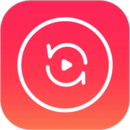 视频转换编辑软件
视频转换编辑软件
 小X分身
小X分身
 莱特俄语阅读听力
莱特俄语阅读听力
 我在AI
我在AI
 超级小悟云游戏
超级小悟云游戏
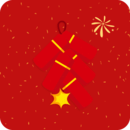 电子烟花鞭炮
电子烟花鞭炮
 ProCCD复古CCD相机胶片滤镜
ProCCD复古CCD相机胶片滤镜
 爱HIFI音响
爱HIFI音响
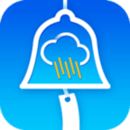 停课铃
停课铃
 养生老黄历
养生老黄历
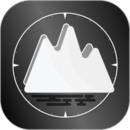 GPS气压海拔测量
GPS气压海拔测量
 卡牛信用管家
卡牛信用管家
 考拉驾考驾校
考拉驾考驾校
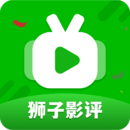 狮子影评
狮子影评
 尔雅畅游
尔雅畅游
 555乐园
555乐园
 TimeCut补帧视频编辑器
TimeCut补帧视频编辑器
 SNKRS 中国
SNKRS 中国
 空中课堂
空中课堂
 高考直通车志愿版
高考直通车志愿版
 粉笔医疗
粉笔医疗
 Fomz
Fomz
 王者推推乐
王者推推乐
 微分身王
微分身王
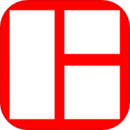 万方数据
万方数据
 安信通
安信通
 好运万年历
好运万年历
 恢复老照片
恢复老照片
 畸形动物园
畸形动物园
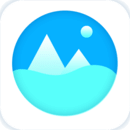 电子相册
电子相册
 大玉林
大玉林
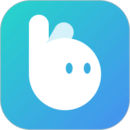 比比陪练
比比陪练
 驾考100
驾考100
 驾考助手科目四
驾考助手科目四
 炫彩相机
炫彩相机
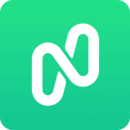 牛顿学堂
牛顿学堂
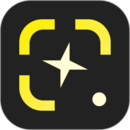 好俊相机
好俊相机
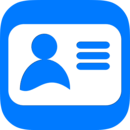 微名片
微名片
 csgo盒子
csgo盒子
 优惠快报
优惠快报
 科目一模拟考试练习
科目一模拟考试练习
 遇见
遇见
 浙里办
浙里办
 美团外卖
美团外卖
 晋商消费金融
晋商消费金融
 考试答案
考试答案
 爱斐讯路由器
爱斐讯路由器
 黄历天气
黄历天气
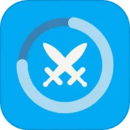 人升
人升
 荣耀商城
荣耀商城
 BMI计算器
BMI计算器
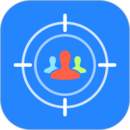 准星精灵
准星精灵
 58到家
58到家
 空气质量发布
空气质量发布
 万能遥控
万能遥控
 Blued
Blued
 驾校百事通
驾校百事通
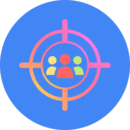 准星助手
准星助手
 天气预报大师
天气预报大师
 P图抠图秀
P图抠图秀
 爱南宁
爱南宁
 比价狗
比价狗
 X8虚拟机
X8虚拟机
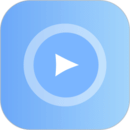 m3u8播放器
m3u8播放器
 人猫交流器
人猫交流器
 收款神器
收款神器
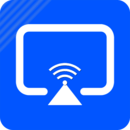 投屏大师
投屏大师
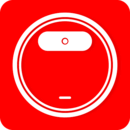 Lefant life
Lefant life
 二维码
二维码
 万能投屏wifi遥控
万能投屏wifi遥控
 屏幕使用时间
屏幕使用时间
 新标准英语七年级上册
新标准英语七年级上册
 急先蜂BD版
急先蜂BD版
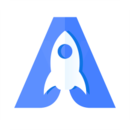 爱加速
爱加速
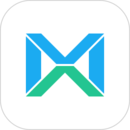 美鲜冷链
美鲜冷链
 初中级会计新题库
初中级会计新题库
 找货源
找货源
 绘画
绘画
 Pop On
Pop On
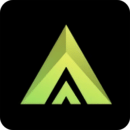 3A云游
3A云游
 就问律师版
就问律师版
 鱼吃鱼
鱼吃鱼
 个人简历表格
个人简历表格
 惠界悬赏令
惠界悬赏令
 辰域智控
辰域智控
 豫工惠律师
豫工惠律师
 隐藏应用管理
隐藏应用管理
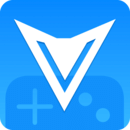 飞智游戏厅
飞智游戏厅
 王者分身
王者分身
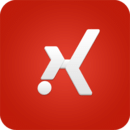 海买惠
海买惠
 文案提取
文案提取
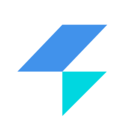 闪电侠
闪电侠
 优惠卷
优惠卷
 泰拉瑞亚
泰拉瑞亚
 由你购
由你购
 厨房日记
厨房日记
 解压推币机
解压推币机
 手机搬家
手机搬家
 新东方雅思
新东方雅思
 创客众人帮
创客众人帮
 精准天气
精准天气
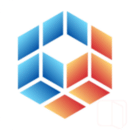 魔力阅
魔力阅
 日历万年历
日历万年历
 漫转相机
漫转相机
 聚超值
聚超值
 嘀嗒加速器
嘀嗒加速器
 大润发e路发
大润发e路发
 试题通
试题通
 学法减分
学法减分
 一句话心情语录
一句话心情语录
 蓝聘
蓝聘
 菜谱大全每日烹
菜谱大全每日烹
 ArtstudioPro
ArtstudioPro
 广州批发网
广州批发网
 爱跑腿
爱跑腿
 兜兜学车
兜兜学车
 removebg抠图
removebg抠图
 MT管理助手
MT管理助手
 MyACG
MyACG
 美剧侠
美剧侠
 配音语音合成软件
配音语音合成软件
 桥架弯头计算器
桥架弯头计算器
 逐趣同城
逐趣同城
 E手签
E手签
 手表货源
手表货源
 狗语翻译器
狗语翻译器
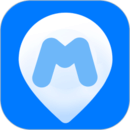 手机号码定位
手机号码定位
 倒计时器
倒计时器
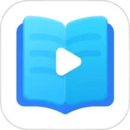 书单视频助手
书单视频助手
 UU跑腿商家版
UU跑腿商家版
 元贝教练
元贝教练
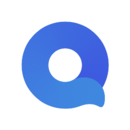 奇妙搜索
奇妙搜索
 同城信息发布
同城信息发布
 CC魔盒
CC魔盒
 邮易付管家
邮易付管家
 趣学车
趣学车
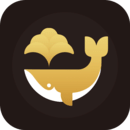 芝麻鲸选
芝麻鲸选
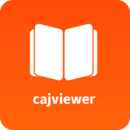 cajviewer 阅读器
cajviewer 阅读器
 食谱大全
食谱大全
 橙鱼优选
橙鱼优选
 小Biu智家
小Biu智家
 上鹿学车
上鹿学车
 AM视频剪辑器
AM视频剪辑器
 中国移动江苏
中国移动江苏
 志愿汇
志愿汇
 室内温度计
室内温度计
 BOSS直聘
BOSS直聘
 掌厨
掌厨
 乐省购
乐省购
 爱学习
爱学习
 准星怪兽
准星怪兽
 天气实时预报
天气实时预报
 皮皮喵Lite
皮皮喵Lite
 驾考预约
驾考预约
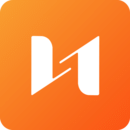 弘历投教
弘历投教
 极速计算器
极速计算器
 唯美相机
唯美相机
 狗头人
狗头人
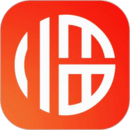 临安同城
临安同城
 银商小跟班
银商小跟班
 好咖啡
好咖啡
 予集
予集
 黑白弹幕
黑白弹幕
 歪麦霸王餐
歪麦霸王餐
 旋风扫描王
旋风扫描王
 房东利器
房东利器
 中文百科
中文百科
 莲花GO
莲花GO
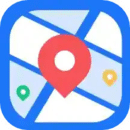 手机号码定位寻人
手机号码定位寻人
 吉他调音器
吉他调音器
 畅玩空间
畅玩空间
 同福云商
同福云商
 本地天气预报
本地天气预报
 不咕剪辑
不咕剪辑
 逐梦云
逐梦云
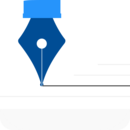 酷签签名设计
酷签签名设计
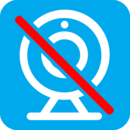 针孔摄像头探测器
针孔摄像头探测器
 蛋播音乐剪辑
蛋播音乐剪辑
 APP分析器
APP分析器
 掌证宝
掌证宝
 良人剧场
良人剧场
 金山词霸
金山词霸
 备考通
备考通
 每日法语听力
每日法语听力
 五十東
五十東
 听说
听说
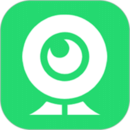 365Cam
365Cam
 变声器
变声器
 天天素材
天天素材
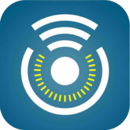 Jebao Aqua
Jebao Aqua
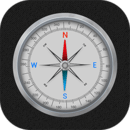 360指南针
360指南针
 驾校考试题库通
驾校考试题库通
 小K智家
小K智家
 APKHUB
APKHUB
 索尼中国
索尼中国
 驭钱总管
驭钱总管
 JMcomic2
JMcomic2
 批发网
批发网
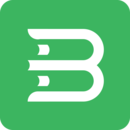 倍速阅读
倍速阅读
 漫客栈
漫客栈
 岸听音乐
岸听音乐
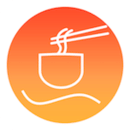 简单点点
简单点点
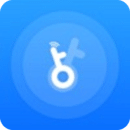 小智社区
小智社区
 日剧TV
日剧TV
 早起打卡之星
早起打卡之星
 艺术签名设计
艺术签名设计
 手机钱包
手机钱包
 原生相机
原生相机
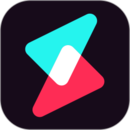 闪电素材
闪电素材
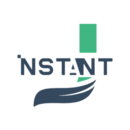 即刻工具
即刻工具
 小怪兽 MonsterPub
小怪兽 MonsterPub
 TapPro
TapPro
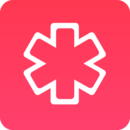 万卷
万卷
 多多扫描二维码
多多扫描二维码
 一鸣真鲜奶吧
一鸣真鲜奶吧
 美剧天堂
美剧天堂
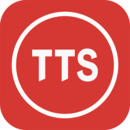 语音合成助手
语音合成助手
 漫次元涂色
漫次元涂色
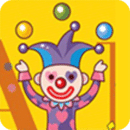 超级马戏团推推乐应用
超级马戏团推推乐应用
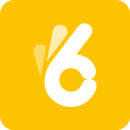 OK就餐
OK就餐
 闪光灯
闪光灯
 nfc读卡器
nfc读卡器
 转盘
转盘
 日历通
日历通
 外卖利润助手
外卖利润助手
 饭票魔王
饭票魔王
 信鸽足环号网
信鸽足环号网
 好宝宝辅食
好宝宝辅食
 超级马戏团推金币
超级马戏团推金币
 链家
链家
 长度测量仪
长度测量仪
 TK小店
TK小店
 Roblox
Roblox
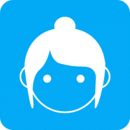 酷酷发型屋
酷酷发型屋
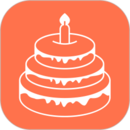 蛋糕来了
蛋糕来了
 来一张图
来一张图
 电子社保卡
电子社保卡
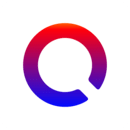 添可厨房
添可厨房
 家长会出题
家长会出题
 全能计算器
全能计算器
 培音配音神器
培音配音神器
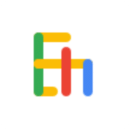 ehviewer白色版
ehviewer白色版
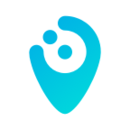 逐趣校园
逐趣校园
 安徽掌上10000
安徽掌上10000
 手机空调万能遥控器
手机空调万能遥控器
 电视机万能遥控器
电视机万能遥控器
 网心云
网心云
 留学择校指南
留学择校指南
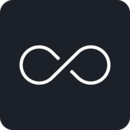 极简汇率
极简汇率
 Qphoto
Qphoto
 安驾记录仪
安驾记录仪
 lutube
lutube
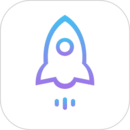 小火箭加速器
小火箭加速器
 picacg
picacg
 百分教练
百分教练
 ao3
ao3
 goodbon cat
goodbon cat
 58同城
58同城
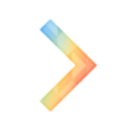 ZzzFun
ZzzFun
 中江同城
中江同城
 小红圈
小红圈
 万年历黄历
万年历黄历
 i银川
i银川
 SH365
SH365
 鹅叁宝
鹅叁宝
 江苏工会
江苏工会
 爱回收
爱回收
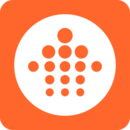 联享家
联享家
 智家
智家
 叮小跳小工具
叮小跳小工具
 夜间护眼
夜间护眼
 全能变声器语音包
全能变声器语音包
 中国联通
中国联通
 芯意贴
芯意贴
 学法减分百事通
学法减分百事通
 识别植物
识别植物
 随记备忘录
随记备忘录
 畅享微课
畅享微课
 电子木鱼
电子木鱼
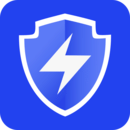 全民反诈
全民反诈
 最美闹钟
最美闹钟
 舌尖安全网
舌尖安全网
 游戏翻译大师
游戏翻译大师
 可乐GO
可乐GO
 小转盘做决定
小转盘做决定
 东桃到家
东桃到家
 墨水阅读
墨水阅读
 温易测
温易测
 奇趣相机
奇趣相机
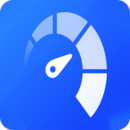 八门变速器
八门变速器
 测亩易
测亩易
 量子探险
量子探险
 临泉圈
临泉圈
 一美甜颜相机
一美甜颜相机
 拍照滤镜美化相机
拍照滤镜美化相机
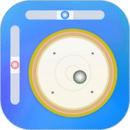 水平仪
水平仪
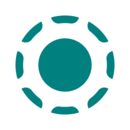 LocalSend
LocalSend
 大茶肆
大茶肆
 潮汐表精灵
潮汐表精灵
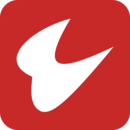 通达信
通达信
 校蜂侠
校蜂侠
 快天气
快天气
 51万年历黄历
51万年历黄历
 导游资格证题库
导游资格证题库
 教师资格考试提分王
教师资格考试提分王
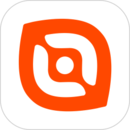 电话邦
电话邦
 汇帮
汇帮
 叮咚
叮咚
 知音调音器
知音调音器
 食派士Sherpa's订餐
食派士Sherpa's订餐
 导游资格证准题库
导游资格证准题库
 视频号制作
视频号制作
 学车宝驾考
学车宝驾考
 幸福林州
幸福林州
 水印王
水印王
 vagaa
vagaa
 19楼
19楼
 培训公共服务
培训公共服务
 优你
优你
 奇异社区
奇异社区
 数字郴电
数字郴电
 运满满货主
运满满货主
 跑腿快车
跑腿快车
 省钱玩家
省钱玩家
 省券券
省券券
 咖啡约吧
咖啡约吧
 链石
链石
 手机定位宝
手机定位宝
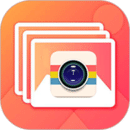 3D相册
3D相册
 泉小猪外卖
泉小猪外卖
 格式转换神器
格式转换神器
 交广领航
交广领航
 凹凸游戏
凹凸游戏
 穿衣搭配
穿衣搭配
 vflat全能扫描
vflat全能扫描
 美团外卖商家版
美团外卖商家版
 电影先生
电影先生
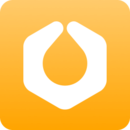 易加油
易加油
 恋爱学堂
恋爱学堂
 时事一点通
时事一点通
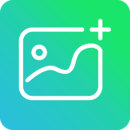 微商截图工具
微商截图工具
 破解数织
破解数织
 NETAPORTER颇特
NETAPORTER颇特
 手游福利宝
手游福利宝
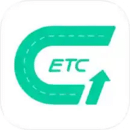 优易行
优易行
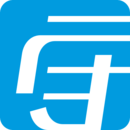 守护宝
守护宝
 美食杰
美食杰
 购省快报
购省快报
 倒放挑战
倒放挑战
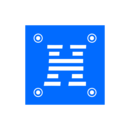 HiddenTag
HiddenTag
 好用记牌器
好用记牌器
 云美摄
云美摄
 77233游戏盒
77233游戏盒
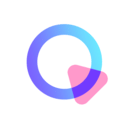 清爽视频编辑
清爽视频编辑
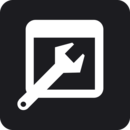 比例助手
比例助手
 免费翻译器
免费翻译器
 黑鲨工具箱
黑鲨工具箱
 Canva可画
Canva可画
 香哈菜谱
香哈菜谱
 电脑租赁
电脑租赁
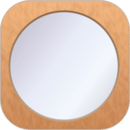 化妆镜子
化妆镜子
 万能空调遥控器
万能空调遥控器
 羿选教育
羿选教育
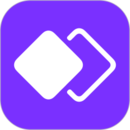 分身大师
分身大师
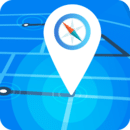 GPS卫星工具箱
GPS卫星工具箱
 租号游
租号游
 值得玩游戏
值得玩游戏
 怪物闹钟
怪物闹钟
 midjourney画图
midjourney画图
 轻听音乐
轻听音乐
 NikeAdapt
NikeAdapt
 美食厨房
美食厨房
 GFX工具箱
GFX工具箱
 皮皮大佬
皮皮大佬
 专业技术人员继续教育
专业技术人员继续教育
 HDWiFiCam Pro
HDWiFiCam Pro
 宠物王国
宠物王国
 猫眼专业版
猫眼专业版
 天气纯净版
天气纯净版
 AndPods
AndPods
 超玩游戏盒
超玩游戏盒
 万年历
万年历
 代驾宝
代驾宝
 驾考助手软件
驾考助手软件
 置翠
置翠
 游咔
游咔
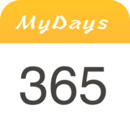 纪念日
纪念日
 cTracing
cTracing
 小小追书
小小追书
 云钓鱼
云钓鱼
 红歌会
红歌会
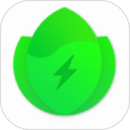 Battery Guru电池助手
Battery Guru电池助手
 云视远程协助
云视远程协助
 追剧达人
追剧达人
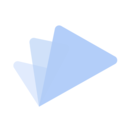 凡文阅读
凡文阅读
 包包源头
包包源头
 中考地理通
中考地理通
 YOYO漂流瓶
YOYO漂流瓶
 小黑白板
小黑白板
 家常菜做法
家常菜做法
 网上国网
网上国网
 MINO4K
MINO4K
 清宁驾照考试宝
清宁驾照考试宝
 ACCA泽稷智题库
ACCA泽稷智题库
 jmcomic
jmcomic
 上号神器
上号神器
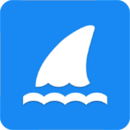 声荐
声荐
 边粉
边粉
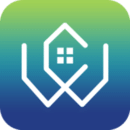 数字圩美
数字圩美
 蜂鸟影院
蜂鸟影院
 查违章
查违章
 手机换机搬家助手
手机换机搬家助手
 ONE游戏宝盒
ONE游戏宝盒
 好看万年历
好看万年历
 集享联盟
集享联盟
 空调智能遥控器
空调智能遥控器
 易赛体育
易赛体育
 数钢管
数钢管
 找家纺
找家纺
 试发型相机
试发型相机
 测亩仪
测亩仪
 代练通
代练通
 蒙文驾考
蒙文驾考
 钣金放样展开计算器
钣金放样展开计算器
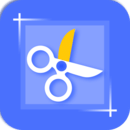 一键截屏
一键截屏
 画板
画板
 货拉拉搬家小哥
货拉拉搬家小哥
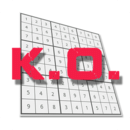 破解数独
破解数独
 折折买手
折折买手
 闲徕售卡后台
闲徕售卡后台
 槟购跨境
槟购跨境
 喵太抓娃娃
喵太抓娃娃
 跑腿快车新商家版
跑腿快车新商家版
 色盲色弱检测
色盲色弱检测
 弘历锦囊
弘历锦囊
 画质mxpro
画质mxpro
 i 点击器
i 点击器
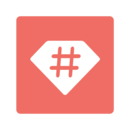 触控精灵
触控精灵
 慧享家
慧享家
 语音朗读助手
语音朗读助手
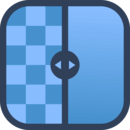 Upscayl
Upscayl
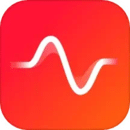 小爱音箱
小爱音箱
 人猫狗交流器
人猫狗交流器
 空调遥控器免费
空调遥控器免费
 闲旧网
闲旧网
 绘本森林
绘本森林
 拼客专车司机端
拼客专车司机端
 易罐
易罐
 千里同行
千里同行
 叭叭速配司机版
叭叭速配司机版
 行无忧
行无忧
 车拖车司机
车拖车司机
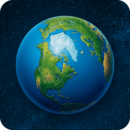 奥维高清街景地图
奥维高清街景地图
 英菲德快车
英菲德快车
 嘀嗒出租司机
嘀嗒出租司机
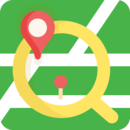 经纬度
经纬度
 智慧五台山
智慧五台山
 电子狗
电子狗
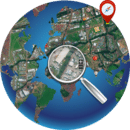 天眼实景互动地图
天眼实景互动地图
 桔子手电筒
桔子手电筒
 大件运输
大件运输
 carplay
carplay
 易充电
易充电
 便捷过闸运维监测处理系统
便捷过闸运维监测处理系统
 趣网咖
趣网咖
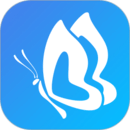 小蝴蝶
小蝴蝶
 生活plus骑手
生活plus骑手
 小明加油
小明加油
 天平司服
天平司服
 格林
格林
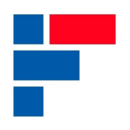 鹰信
鹰信
 高清卫星街景地图
高清卫星街景地图
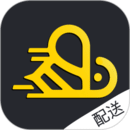 急先蜂骑手版
急先蜂骑手版
 群鹿出行
群鹿出行
 熊猫驾信
熊猫驾信
 云闪司机
云闪司机
 鹿叭叭司机端
鹿叭叭司机端
 快狗打车企业版
快狗打车企业版
 车队掌卫司机端
车队掌卫司机端
 天眼卫星实景地图
天眼卫星实景地图
 红手指专业版
红手指专业版
 实时高度表
实时高度表
 拼客拼车
拼客拼车
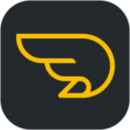 新出行
新出行
 拼客出行司机端
拼客出行司机端
 滴滴出行
滴滴出行
 罗盘
罗盘
 天眼高清实景地图
天眼高清实景地图
 车道级导航
车道级导航
 北斗卫星地图
北斗卫星地图
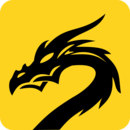 996游戏盒子
996游戏盒子
 交通约车尊享版司机端
交通约车尊享版司机端
 世界街景地图
世界街景地图
 货拉拉司机版
货拉拉司机版
 国联智运司机端
国联智运司机端
 中军出行司机版
中军出行司机版
 北斗实时高清卫星地图
北斗实时高清卫星地图
 迎亲网
迎亲网
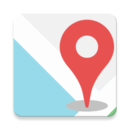 经纬度定位
经纬度定位
 享道出行司机
享道出行司机
 随车拍违章
随车拍违章
 凹凸共享车
凹凸共享车
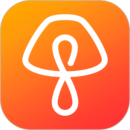 城家公寓
城家公寓
 实景地图
实景地图
 渝快行
渝快行
 城客e家
城客e家
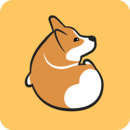 Corgi-同城面基就来可基
Corgi-同城面基就来可基
 百达屋
百达屋
 地震预警助手
地震预警助手
 千里眼导航
千里眼导航
 iGO出行
iGO出行
 趣兜风
趣兜风
 幕连
幕连
 飘运宝
飘运宝
 我家亳州
我家亳州
 FM调频收音机
FM调频收音机
 嘀嗒车主
嘀嗒车主
 鹿叭叭拖车
鹿叭叭拖车
 奥维3D高清街景地图
奥维3D高清街景地图
 进京证
进京证
 qoo
qoo
 百靓司机
百靓司机
 看巴南
看巴南
 3D实景家乡地图
3D实景家乡地图
 奥维3D高清地图
奥维3D高清地图
 交管123123
交管123123
 神奇旅行
神奇旅行
 意科能源
意科能源
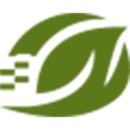 登山探险驴友通软件
登山探险驴友通软件
 Mr Car
Mr Car
 哈尼妹妹
哈尼妹妹
 丹阳行
丹阳行
 探险者地图
探险者地图
 Baray
Baray
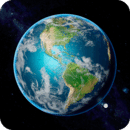 奥维三维地图
奥维三维地图
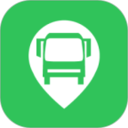 车到哪
车到哪
 车队掌卫
车队掌卫
 极氪
极氪
 伪装定位
伪装定位
 机场通
机场通
 任你停
任你停
 新能源云
新能源云
 快滚加速器
快滚加速器
 多乐汇
多乐汇
 卫星地图看世界
卫星地图看世界
 白玉影院
白玉影院
 足记
足记
 3D高清卫星地图
3D高清卫星地图
 物流大全
物流大全
 快吧游戏盒
快吧游戏盒
 中青旅遨游旅行
中青旅遨游旅行
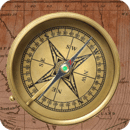 指南针户外版
指南针户外版
 旅行地图
旅行地图
 天眼3D卫星地图
天眼3D卫星地图
 瑞幸咖啡
瑞幸咖啡
 天眼3D互动地图街景
天眼3D互动地图街景
 游潜山
游潜山
 手机高清卫星地图
手机高清卫星地图
 游侠客
游侠客
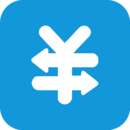 汇率即时查
汇率即时查
 遥控专家酷控
遥控专家酷控
 智行旅行
智行旅行
 极速GPS指南针
极速GPS指南针
 3D卫星高清全景地图
3D卫星高清全景地图
 指南针加强版
指南针加强版
 天眼3D卫星实景地图
天眼3D卫星实景地图
 六寸地图
六寸地图
 叫了个车
叫了个车
 运帮找货
运帮找货
 分享轨迹
分享轨迹
 北斗卫星实景地图
北斗卫星实景地图
 北斗导航
北斗导航
 滴答出行司机版
滴答出行司机版
 乐盛出行
乐盛出行
 物流宝专线
物流宝专线
 一万响
一万响
 叮功司机
叮功司机
 同程旅行
同程旅行
 乐清行
乐清行
 语音导航
语音导航
 叫了个车老年版
叫了个车老年版
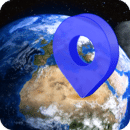 waze
waze
 任我打车
任我打车
 一喂顺风车
一喂顺风车
 校虾
校虾
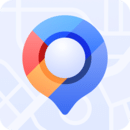 北斗导航地图
北斗导航地图
 希为3D卫星旅游图
希为3D卫星旅游图
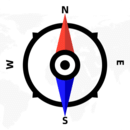 海拔罗盘指南针
海拔罗盘指南针
 指北生活
指北生活
 特治共享汽车
特治共享汽车
 携程旅行
携程旅行
 DC Assistant
DC Assistant
 顺道出行
顺道出行
 大车奔腾企业端
大车奔腾企业端
 朗读器
朗读器
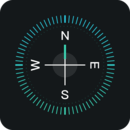 定位指南针
定位指南针
 中国象棋
中国象棋
 江汉热线
江汉热线
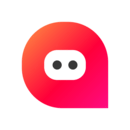 攒粒
攒粒
 满易运司机
满易运司机
 运多星司机
运多星司机
 春播
春播
 地图高清卫星地图
地图高清卫星地图
 日日顺快线
日日顺快线
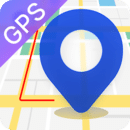 3D卫星地图高清导航
3D卫星地图高清导航
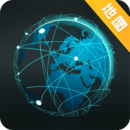 3D街景地图
3D街景地图
 趣兜风海外版
趣兜风海外版
 停车
停车
 航班
航班
 发现澳门
发现澳门
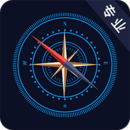 掌上指南针
掌上指南针
 3D高清实景卫星地图
3D高清实景卫星地图
 爱玛出行
爱玛出行
 驾驶伴侣
驾驶伴侣
 美味星球
美味星球
 危司机
危司机
 小鱼换电租车
小鱼换电租车
 55海淘
55海淘
 文章手写生成器
文章手写生成器
 七鸥鸥
七鸥鸥
 小伴接送员
小伴接送员
 1212违章查询
1212违章查询
 奥维3d地图卫星地图
奥维3d地图卫星地图
 奥维卫星地球
奥维卫星地球
 老人安
老人安
 大鱼潮汐
大鱼潮汐
 Nyafun
Nyafun
 地图帝
地图帝
 方特旅游
方特旅游
 三国百晓生
三国百晓生
 赚钱威客
赚钱威客
 车软
车软
 GPS电子狗
GPS电子狗
 奥维互动三维地图
奥维互动三维地图
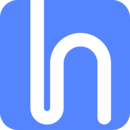 和行约车司机端
和行约车司机端
 易至车主
易至车主
 捡人
捡人
 西咸公交
西咸公交
 奥维地图
奥维地图
 泰温特租车
泰温特租车
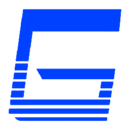 极速换电助手
极速换电助手
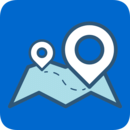 中文世界地图
中文世界地图
 飞常准
飞常准
 小遛共享
小遛共享
 河北ETC
河北ETC
 新知卫星地图
新知卫星地图
 中军司机
中军司机
 奢旅圈-一起做攻略结伴旅游
奢旅圈-一起做攻略结伴旅游
 小芝士
小芝士
 六只脚
六只脚
 申程出行司机
申程出行司机
 车位飞
车位飞
 小鱼换电商家
小鱼换电商家
 云控之家
云控之家
 myCWT
myCWT
 优e出行
优e出行
 识途
识途
 哥们加油
哥们加油
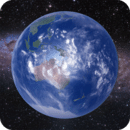 畅游3D街景地图
畅游3D街景地图
 高清VR实景地图
高清VR实景地图
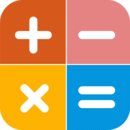 计算器简约版
计算器简约版
 3D高清街景地图
3D高清街景地图
 木鸟民宿
木鸟民宿
 咨寻翻译官
咨寻翻译官
 哈哈出行
哈哈出行
 奥维天眼实景地图
奥维天眼实景地图
 游娱go
游娱go
 联动云租车
联动云租车
 司机之家
司机之家
 Earth地球
Earth地球
 泛嘉行
泛嘉行
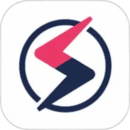 沪闪运车
沪闪运车
 快电e
快电e
 解放行司机版
解放行司机版
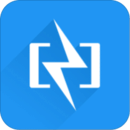 新电途
新电途
 实况天气预报
实况天气预报
 大英博物馆官方导览
大英博物馆官方导览
 租租车
租租车
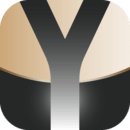 悦道出行司机端
悦道出行司机端
 快成司机
快成司机
 船顺
船顺
 智运物流司机端
智运物流司机端
 星络场站宝
星络场站宝
 皇包车旅行
皇包车旅行
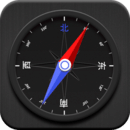 指南针
指南针
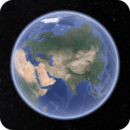 3D实景地图
3D实景地图
 飞猪旅行
飞猪旅行
 漫画铺
漫画铺
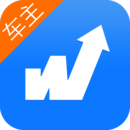 物通网配货车主版
物通网配货车主版
 天气预通
天气预通
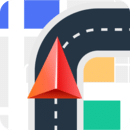 导航地图
导航地图
 TVbox
TVbox
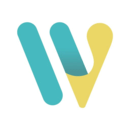 玩两天
玩两天
 5G天眼卫星地图
5G天眼卫星地图
 逍遥自驾
逍遥自驾
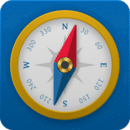 掌上地图
掌上地图
 乐游
乐游
 GPS海拔高度
GPS海拔高度
 千应旅途
千应旅途
 福佑卡车货主版
福佑卡车货主版
 风韵城际司机
风韵城际司机
 外地车进京
外地车进京
 剪应导航地图
剪应导航地图
 西咸出行
西咸出行
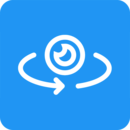 全景地图
全景地图
 工机慧租
工机慧租
 GPS测试仪
GPS测试仪
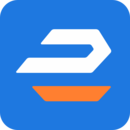 享道企业版
享道企业版
 我的南京
我的南京
 小拉出行
小拉出行
 三维世界街景地图
三维世界街景地图
 酷漫熊
酷漫熊
 小汽车摇号
小汽车摇号
 好停车
好停车
 6人游定制旅行
6人游定制旅行
 去哪儿旅行
去哪儿旅行
 北斗卫星导航系统
北斗卫星导航系统
 3D卫星地图
3D卫星地图
 熊猫签证
熊猫签证
 游艇管家
游艇管家
 天利测亩仪
天利测亩仪
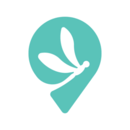 蜻蜓房车商家版
蜻蜓房车商家版
 兰图绘
兰图绘
 复游会
复游会
 猫语翻译
猫语翻译
 出门旅游规划
出门旅游规划
 图新地球
图新地球
 中国地图集
中国地图集
 卫星导航地图
卫星导航地图
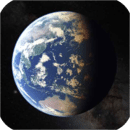 北斗地图3D导航
北斗地图3D导航
 运钢汇友物流端
运钢汇友物流端
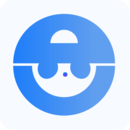 摩托小E
摩托小E
 来伊份
来伊份
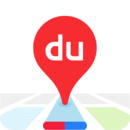 百度地图
百度地图
 3D天眼卫星街景地图
3D天眼卫星街景地图
 经常用
经常用
 趣自驾
趣自驾
 T3车主
T3车主
 大众出行
大众出行
 智慧五台山分销版
智慧五台山分销版
 的士联盟司机端
的士联盟司机端
 美团打车司机
美团打车司机
 优你达货运
优你达货运
 TOKIT
TOKIT
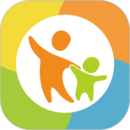 麦淘亲子
麦淘亲子
 亲子周末
亲子周末
 青岛公交查询
青岛公交查询
 杰西卡的秘密
杰西卡的秘密
 伞送物流
伞送物流
 奥维3D高清三维地图
奥维3D高清三维地图
 海e行
海e行
 蚂蚁短租
蚂蚁短租
 丰驰
丰驰
 腾讯地图
腾讯地图
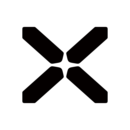 极米
极米
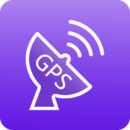 GPS万能工具
GPS万能工具
 货满满货主端
货满满货主端
 万顺叫车
万顺叫车
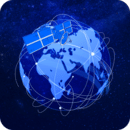 北斗助手
北斗助手
 天气黄历
天气黄历
 饭团菜谱
饭团菜谱
 云路书
云路书
 神州租车
神州租车
 畅行沧州
畅行沧州
 松果出行
松果出行
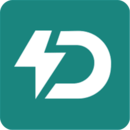 绿跑跑软件
绿跑跑软件
 来旅行
来旅行
 顺道司机
顺道司机
 心连心物流
心连心物流
 要出发周边游
要出发周边游
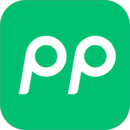 PP停车
PP停车
 奥维世界街景地图
奥维世界街景地图
 首汽约车司机端
首汽约车司机端
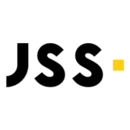 锦食送
锦食送
 奥维3D卫星地图
奥维3D卫星地图
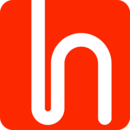 和行约车
和行约车
 腾讯地图关怀版
腾讯地图关怀版
 货运宝司机端
货运宝司机端
 一键录屏
一键录屏
 三维街景地图
三维街景地图
 北斗伴
北斗伴
 车小子
车小子
 我要修车网
我要修车网
 成丰货运司机端
成丰货运司机端
 猫叫模拟器
猫叫模拟器
 杨浦图书馆
杨浦图书馆
 劲桩
劲桩
 顺风车司机版
顺风车司机版
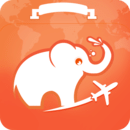 差客e族
差客e族
 计时器秒表
计时器秒表
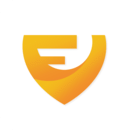 风韵出行
风韵出行
 AA司机端
AA司机端
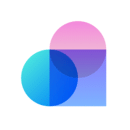 方舟行
方舟行
 货运宝企服版
货运宝企服版
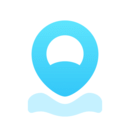 微微随行
微微随行
 NFC
NFC
 司机之家企业
司机之家企业
 贡和堂
贡和堂
 天天看地图
天天看地图
 V8大神
V8大神
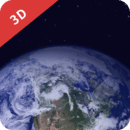 3D卫星实景地图
3D卫星实景地图
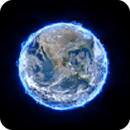 天眼高清互动地图
天眼高清互动地图
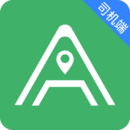 安安用车司机端
安安用车司机端
 嗨走乡村
嗨走乡村
 奥维高清街景互动地图
奥维高清街景互动地图
 汽车票
汽车票
 乐趣
乐趣
 泊安飞停车
泊安飞停车
 天眼高清卫星实景地图
天眼高清卫星实景地图
 车牌号找人挪车
车牌号找人挪车
 一起看地图
一起看地图
 网付
网付
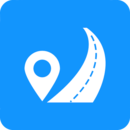 同乡出行
同乡出行
 百度CarLife+
百度CarLife+
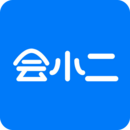 会小二
会小二
 摩托车车库
摩托车车库
 mars
mars
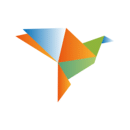 嘉华易行
嘉华易行
 自在行
自在行
 mm131
mm131
 壹行天下
壹行天下
 考勤定位神器
考勤定位神器
 车车车险
车车车险
 AR实景导航
AR实景导航
 车电网
车电网
 i荆门
i荆门
 铁行12306火车票
铁行12306火车票
 东方航空
东方航空
 中储智运货主
中储智运货主
 贝斗智驾导航
贝斗智驾导航
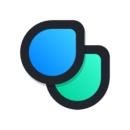 万物在线
万物在线
 出行365
出行365
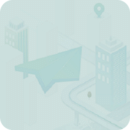 AR地球实景导航
AR地球实景导航
 北京公交
北京公交
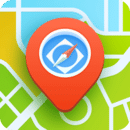 5G手机地图导航
5G手机地图导航
 长江北斗
长江北斗
 途安出行
途安出行
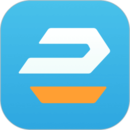 享道政务版
享道政务版
 货车宝
货车宝
 奥维3D全景地图
奥维3D全景地图
 Bigemap
Bigemap
 曼谷地铁通
曼谷地铁通
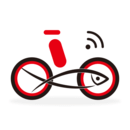 小鱼出行
小鱼出行
 拼客顺风车
拼客顺风车
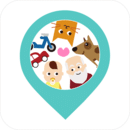 都户卫
都户卫
 跨越速运
跨越速运
 宜昌城市停车
宜昌城市停车
 熊猫出行
熊猫出行
 快狗打车司机版
快狗打车司机版
 捎点宝司机端
捎点宝司机端
 奥维街景地图
奥维街景地图
 猫猫出行
猫猫出行
 奥维高清互动地图
奥维高清互动地图
 厦门地铁
厦门地铁
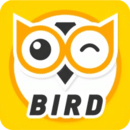 美剧鸟
美剧鸟
 车来了
车来了
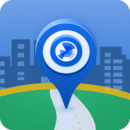 天眼三维地图
天眼三维地图
 OYO酒店
OYO酒店
 襄阳出行
襄阳出行
 369出行
369出行
 三毛游博物馆AI导览
三毛游博物馆AI导览
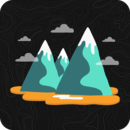 海拔表
海拔表
 启辰智联
启辰智联
 河北航空
河北航空
 重庆市阳光食品
重庆市阳光食品
 皖航通
皖航通
 飞嘀打车
飞嘀打车
 庆华天下
庆华天下
 穷游指南针
穷游指南针
 物通网物流公司版
物通网物流公司版
 联星北斗卫星地图
联星北斗卫星地图
 高清卫星地图
高清卫星地图
 停车百事通
停车百事通
 花小猪打车
花小猪打车
 易游旅购达人
易游旅购达人
 如祺出行
如祺出行
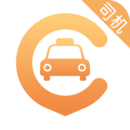 速的司机
速的司机
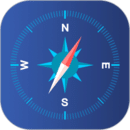 手机指南针
手机指南针
 旗妙出行司机端聚合版
旗妙出行司机端聚合版
 世纪云
世纪云
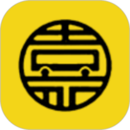 嘉定公交
嘉定公交
 风韵专车
风韵专车
 全国火车票实时查
全国火车票实时查
 畅行南通
畅行南通
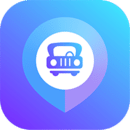 旅程约车
旅程约车
 玉龙泊车
玉龙泊车
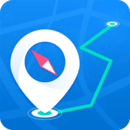 GPS工具箱
GPS工具箱
 美团排队
美团排队
 楚雄智慧出行
楚雄智慧出行
 美亚商旅
美亚商旅
 我的武汉通
我的武汉通
 手机号码定位宝
手机号码定位宝
 云米商城
云米商城
 周末酒店
周末酒店
 接亲网婚车
接亲网婚车
 货融通司机端
货融通司机端
 易微联
易微联
 奥维VR高清实景地图
奥维VR高清实景地图
 四维地图
四维地图
 开迈斯充电
开迈斯充电
 小猪公交
小猪公交
 天府通
天府通
 快小厨
快小厨
 蘑菇知途
蘑菇知途
 巴士管家
巴士管家
 Zenly
Zenly
 停简单
停简单
 呼我司机极速版
呼我司机极速版
 游多多
游多多
 8684火车
8684火车
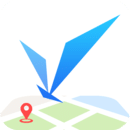 外业精灵
外业精灵
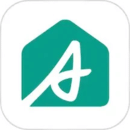 安住会
安住会
 奥维卫星3D地图
奥维卫星3D地图
 长春公交
长春公交
 货联运司机端
货联运司机端
 北京地铁
北京地铁
 高清奥维地图
高清奥维地图
 重庆地铁查询
重庆地铁查询
 奥维3D卫星实况街景
奥维3D卫星实况街景
 电动生活
电动生活
 丽江旅游
丽江旅游
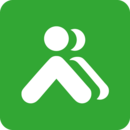 随申行
随申行
 城市地铁
城市地铁
 鹿路通
鹿路通
 乐冰雪
乐冰雪
 大车奔腾客户端
大车奔腾客户端
 摩途
摩途
 公务之家
公务之家
 西安地铁
西安地铁
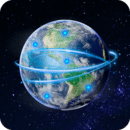 天眼测绘街景
天眼测绘街景
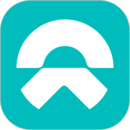 蔚来
蔚来
 T3出租车司机
T3出租车司机
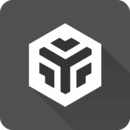 黑盒
黑盒
 蓝犀牛司机端
蓝犀牛司机端
 春城e路通
春城e路通
 林芝宜游
林芝宜游
 MAN共享摩托
MAN共享摩托
 幸福专车司机版
幸福专车司机版
 网红打卡地
网红打卡地
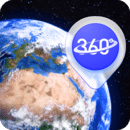 奥维3D卫星互动地图
奥维3D卫星互动地图
 及思地图
及思地图
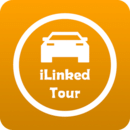 代驾计价器
代驾计价器
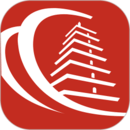 西安市民卡
西安市民卡
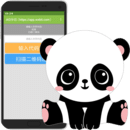 WxBit助手
WxBit助手
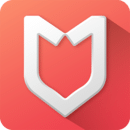 旗妙出行
旗妙出行
 巴士生活
巴士生活
 公交快报
公交快报
 顺风大运车主
顺风大运车主
 小客车摇号
小客车摇号
 五菱汽车
五菱汽车
 夜神模拟器
夜神模拟器
 物通网货主版
物通网货主版
 交运通
交运通
 海宁智慧停车
海宁智慧停车
 速8酒店
速8酒店
 8684实时公交
8684实时公交
 3D地球
3D地球
 骑电单车
骑电单车
 地理星球
地理星球
 停无忧
停无忧
 风韵优行司机
风韵优行司机
 花筑旅行
花筑旅行
 捎点宝
捎点宝
 指南猫
指南猫
 蜂羽司机
蜂羽司机
 首都航空
首都航空
 柒个贰商旅
柒个贰商旅
 三维地球实景地
三维地球实景地
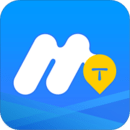 民途出行
民途出行
 云和位置
云和位置
 天眼3D高清卫星地图
天眼3D高清卫星地图
 微联外卖
微联外卖
 超高清街景地图
超高清街景地图
 掌上公交
掌上公交
 香港地铁
香港地铁
 电子罗盘
电子罗盘
 腾飞出行
腾飞出行
 惠龙易通货主版
惠龙易通货主版
 司集
司集
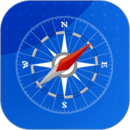 地图导航指南针
地图导航指南针
 红山通
红山通
 优驾
优驾
 大众出行司机
大众出行司机
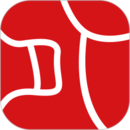 DT加油
DT加油
 AR导览导航
AR导览导航
 万源e车
万源e车
 公交车
公交车
 ReachFar
ReachFar
 GPS Status
GPS Status
 GPS海拔测量地图
GPS海拔测量地图
 找房菌
找房菌
 好急
好急
 雅迪智行
雅迪智行
 卓越绿园
卓越绿园
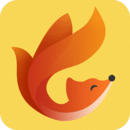 享包车出行
享包车出行
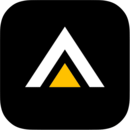 GPS实时海拔
GPS实时海拔
 122违章查询
122违章查询
 乘车二维码
乘车二维码
 首汽约车
首汽约车
 第六感
第六感
 暖城出行
暖城出行
 充电桩
充电桩
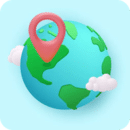 手机导航
手机导航
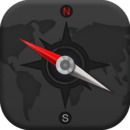 指南针即刻版
指南针即刻版
 合肥轨道
合肥轨道
 酒店销售助手
酒店销售助手
 步行者坐标导航
步行者坐标导航
 ZAI
ZAI
 铁行火车票
铁行火车票
 快嗒顺风车
快嗒顺风车
 114票务网
114票务网
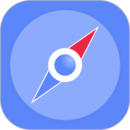 导航
导航
 腾飞出行司机
腾飞出行司机
 胖猫司机版
胖猫司机版
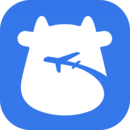 途牛商旅
途牛商旅
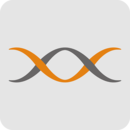 钛马星
钛马星
 恒风行
恒风行
 柒个贰生活
柒个贰生活
 沙师弟司机
沙师弟司机
 亚朵
亚朵
 全国地铁
全国地铁
 小拉出行司机版
小拉出行司机版
 三维卫星街景
三维卫星街景
 尚高速
尚高速
 百斗三维地图发现
百斗三维地图发现
 希尔顿荣誉客会
希尔顿荣誉客会
 e约车
e约车
 导航犬
导航犬
 小品出行
小品出行
 百斗星图
百斗星图
 飞嘀司机出租车
飞嘀司机出租车
 粤通卡
粤通卡
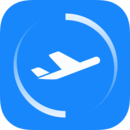 飞常准业内版
飞常准业内版
 旅游联盟链
旅游联盟链
 惠租车
惠租车
 进京360
进京360
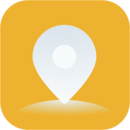 北斗卫星找人
北斗卫星找人
 Dive+潜水
Dive+潜水
 货联运货主端
货联运货主端
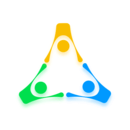 邦客惠
邦客惠
 永安行
永安行
 奥维高清卫星地图
奥维高清卫星地图
 春秋航空
春秋航空
 急先蜂
急先蜂
 车进京
车进京
 3D卫星高清实景地图
3D卫星高清实景地图
 宁波市民卡
宁波市民卡
 星地图
星地图
 海洋预报
海洋预报
 听车汽修版
听车汽修版
 四川航空
四川航空
 盛京通
盛京通
 英菲德车主
英菲德车主
 铁行特价机票
铁行特价机票
 优行云商旅
优行云商旅
 首旅如家
首旅如家
 3D卫星高清地图
3D卫星高清地图
 3D导航地图
3D导航地图
 迅驰出行
迅驰出行
 彩贝壳
彩贝壳
 顺陆
顺陆
 新北斗导航
新北斗导航
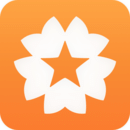 星星充电
星星充电
 美景听听语音手机导游
美景听听语音手机导游
 首汽约车企业版
首汽约车企业版
 滴答出行
滴答出行
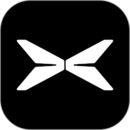 小鹏汽车
小鹏汽车
 乐拼用车
乐拼用车
 酒店哥哥
酒店哥哥
 凹凸租车
凹凸租车
 高速路况
高速路况
 嘟嘟找船
嘟嘟找船
 违章查询
违章查询
 二手车直卖网
二手车直卖网
 鹰信车载桌面
鹰信车载桌面
 轿车托运
轿车托运
 呼我司机市内版
呼我司机市内版
 吉祥航空
吉祥航空
 租租摩托
租租摩托
 仙人山景区
仙人山景区
 e高速
e高速
 多功能测量
多功能测量
 爱闯闯
爱闯闯
 倒带音乐
倒带音乐
 赶趟巴士
赶趟巴士
 万能NFC钥匙
万能NFC钥匙
 地理地图大全
地理地图大全
 千途
千途
 VR街景地图
VR街景地图
 滴答
滴答
 掌游成都
掌游成都
 吾游吾旅
吾游吾旅
 哈喽优行司机端
哈喽优行司机端
 运车行
运车行
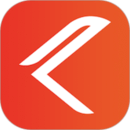 在路上商旅
在路上商旅
 3D卫星地图看世界
3D卫星地图看世界
 买火车票
买火车票
 喵走出行
喵走出行
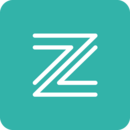 掌路
掌路
 AA出行
AA出行
 代驾人
代驾人
 上海公交
上海公交
 方便充
方便充
 饿了么零售商家版
饿了么零售商家版
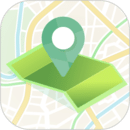 白马地图
白马地图
 云知行
云知行
 快服务跑腿
快服务跑腿
 分贝通
分贝通
 龙腾出行
龙腾出行
 快滴顺风车车主
快滴顺风车车主
 唐山智慧泊车
唐山智慧泊车
 换换
换换
 易来客运司机端
易来客运司机端
 三维地图看世界
三维地图看世界
 烟台公交
烟台公交
 你定旅行
你定旅行
 妥妥E行司机端
妥妥E行司机端
 三维全景实况地图
三维全景实况地图
 鹰明司机端
鹰明司机端
 优+e司机
优+e司机
 交通违章查询
交通违章查询
 食指地球地图
食指地球地图
 3D卫星导航
3D卫星导航
 8684公交大字版
8684公交大字版
 英行商旅
英行商旅
 阳光车主
阳光车主
 国泰航空
国泰航空
 港铁通
港铁通
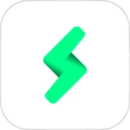 星络充电
星络充电
 指南针罗盘
指南针罗盘
 小旗代驾司机端
小旗代驾司机端
 易公交
易公交
 长龙航空
长龙航空
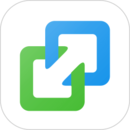 亿连驾驶助手
亿连驾驶助手
 北斗卫星导航
北斗卫星导航
 途牛旅游
途牛旅游
 顺风车司机端
顺风车司机端
 爱寻定位找人
爱寻定位找人
 飞行加
飞行加
 掌上实时公交
掌上实时公交
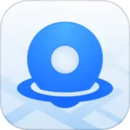 VR全景卫星地图
VR全景卫星地图
 运钢汇友司机端
运钢汇友司机端
 快点出行
快点出行
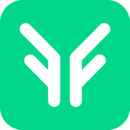 宇鹿鉴定
宇鹿鉴定
 一重新能源
一重新能源
 山航掌尚飞
山航掌尚飞
 光速超跑
光速超跑
 货满满司机端
货满满司机端
 云图定位
云图定位
 e充
e充
 Fitbeing
Fitbeing
 孕婴用品知识
孕婴用品知识
 快电
快电
 模拟定位
模拟定位
 乐途健身教练
乐途健身教练
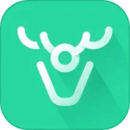 智鹿畅行
智鹿畅行
 健缘云专家
健缘云专家
 烦恼解压器
烦恼解压器
 北斗地图导航
北斗地图导航
 快快减肥Plus
快快减肥Plus
 快数
快数
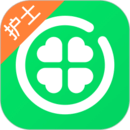 泓华护士
泓华护士
 1药城
1药城
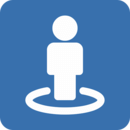 街景图
街景图
 步多多
步多多
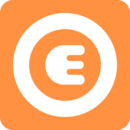 怪兽轻断食
怪兽轻断食
 卡服
卡服
 步行导航
步行导航
 首汽租车
首汽租车
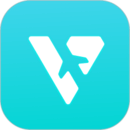 飞行卡
飞行卡
 牛啦
牛啦
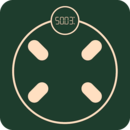 好型
好型
 好中医
好中医
 飞嘀司机网约车
飞嘀司机网约车
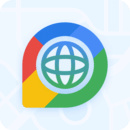 车道级实景地图导航
车道级实景地图导航
 你好健康
你好健康
 优药汇
优药汇
 航旅纵横
航旅纵横
 生酮减肥
生酮减肥
 深圳通
深圳通
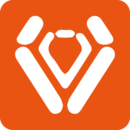 信安智囊
信安智囊
 e代驾
e代驾
 人人巴士
人人巴士
 行好运
行好运
 医谱
医谱
 锦江荟
锦江荟
 合肥通卡
合肥通卡
 汽车之家二手车
汽车之家二手车
 SleepNote
SleepNote
 导医通
导医通
 3D实景卫星地图
3D实景卫星地图
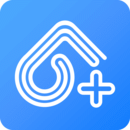 数智家医
数智家医
 轻饮食
轻饮食
 松果倾诉心理咨询
松果倾诉心理咨询
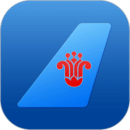 南方航空
南方航空
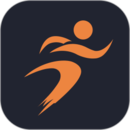 一起运动
一起运动
 九元航空
九元航空
 乐行
乐行
 微医生
微医生
 文旅之行
文旅之行
 保定通
保定通
 喝水
喝水
 骑行导航
骑行导航
 团油企业司机-加油省钱直降
团油企业司机-加油省钱直降
 手机定位
手机定位
 鱼跃健康管家
鱼跃健康管家
 Change健身
Change健身
 帮寻手机定位
帮寻手机定位
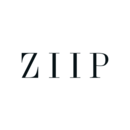 ZIIP Beauty
ZIIP Beauty
 飞巴商旅
飞巴商旅
 高铁管家
高铁管家
 运动计时器
运动计时器
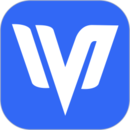 危化镖局
危化镖局
 鹰眼行车记录仪
鹰眼行车记录仪
 3D卫星全景地图
3D卫星全景地图
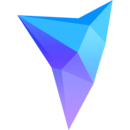 叮嗒出行
叮嗒出行
 按摩到家技师版
按摩到家技师版
 淮安网
淮安网
 天津地铁
天津地铁
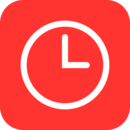 拉丁一百
拉丁一百
 900游司机端
900游司机端
 行啊
行啊
 穷游锦囊
穷游锦囊
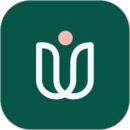 UUPie
UUPie
 吨吨日记
吨吨日记
 坐标定位
坐标定位
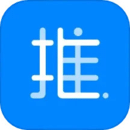 贝克街推理学院
贝克街推理学院
 听力心率检测记录仪
听力心率检测记录仪
 嘌呤管家
嘌呤管家
 物流宝货主
物流宝货主
 中药材天地网
中药材天地网
 谷医堂健康
谷医堂健康
 坐公交
坐公交
 风神车联
风神车联
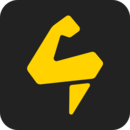 硬汗健身
硬汗健身
 姨妈助手
姨妈助手
 执业医师真题
执业医师真题
 畅行南京
畅行南京
 深圳外地车
深圳外地车
 助眠白噪音
助眠白噪音
 中医大全汇编
中医大全汇编
 CBLV8
CBLV8
 盆友
盆友
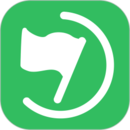 全国导游之家
全国导游之家
 来啊骑行
来啊骑行
 刷刷轮滑
刷刷轮滑
 睡觉宝
睡觉宝
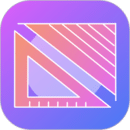 测量尺子
测量尺子
 睡眠精灵
睡眠精灵
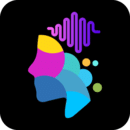 神奇脑波
神奇脑波
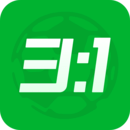 足球比分
足球比分
 中医古籍
中医古籍
 北斗卫星高清街景
北斗卫星高清街景
 30天八块腹肌速成
30天八块腹肌速成
 简单心理咨询师版
简单心理咨询师版
 CarAuto
CarAuto
 大车奔腾司机端
大车奔腾司机端
 大笨象医生
大笨象医生
 GPS定位器
GPS定位器
 伙伴医生
伙伴医生
 悟空租车
悟空租车
 渝快司机
渝快司机
 贵州好行
贵州好行
 乐奥健康
乐奥健康
 花小猪司机端
花小猪司机端
 Dream ePRO
Dream ePRO
 驱蚊助手
驱蚊助手
 百分运动
百分运动
 中济经络穴位
中济经络穴位
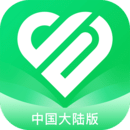 乐动健康生活
乐动健康生活
 超级瑞士刀
超级瑞士刀
 成丰经纪人
成丰经纪人
 医为
医为
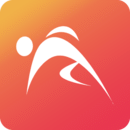 跑步器
跑步器
 艺龙旅行
艺龙旅行
 世界地图大全
世界地图大全
 倾行
倾行
 全球GPS海拔测量
全球GPS海拔测量
 中医养生
中医养生
 重黎医案
重黎医案
 情志调理
情志调理
 智慧北斗卫星导航
智慧北斗卫星导航
 北京环球度假区
北京环球度假区
 夜跑运动健康
夜跑运动健康
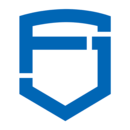 惊帆健康
惊帆健康
 有喜
有喜
 FIBA篮球
FIBA篮球
 顺风车
顺风车
 全球街景高清地图
全球街景高清地图
 VR实景卫星地图
VR实景卫星地图
 健康减肥
健康减肥
 来啊滑雪
来啊滑雪
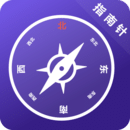 户外助手
户外助手
 两步路户外助手
两步路户外助手
 Lumify
Lumify
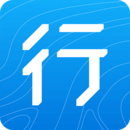 行者
行者
 俏郎中
俏郎中
 智行北斗导航
智行北斗导航
 薄荷宝箱
薄荷宝箱
 易加医医生端
易加医医生端
 美奇
美奇
 广州地铁查询
广州地铁查询
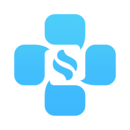 医生圈
医生圈
 棒导游
棒导游
 3D卫星地图街景
3D卫星地图街景
 方舟健客网上药店
方舟健客网上药店
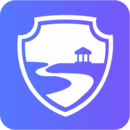 个人旅行助手
个人旅行助手
 野醺
野醺
 阳光出行
阳光出行
 3D地图
3D地图
 3D世界街景地图
3D世界街景地图
 荆州公交
荆州公交
 听力宝
听力宝
 医学百科
医学百科
 卫星天气
卫星天气
 一起走专业版
一起走专业版
 3D卫星街景地图
3D卫星街景地图
 邦阁下自驾
邦阁下自驾
 哈啰车主
哈啰车主
 8684地铁
8684地铁
 白云机场
白云机场
 汕头公交
汕头公交
 飞客
飞客
 神州专车
神州专车
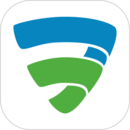 中证宝
中证宝
 自驾记录仪
自驾记录仪
 优健康
优健康
 乐动运动
乐动运动
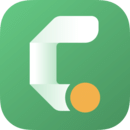 畅点足球
畅点足球
 PolarisRehab
PolarisRehab
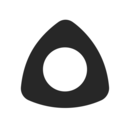 心流时刻
心流时刻
 新加坡地铁通APP
新加坡地铁通APP
 邻芝
邻芝
 FitSleep Home
FitSleep Home
 公交查询大字版
公交查询大字版
 壹点灵心理咨询
壹点灵心理咨询
 轻牛
轻牛
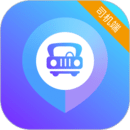 旅程司机
旅程司机
 喜郎中
喜郎中
 全民代驾
全民代驾
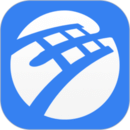 宁波地铁
宁波地铁
 经期宝
经期宝
 雾化助手
雾化助手
 航班管家
航班管家
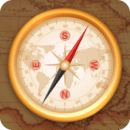 北斗指南针
北斗指南针
 3D全球街景地图
3D全球街景地图
 健康山西
健康山西
 三快出租车司机
三快出租车司机
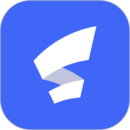 三体云管家
三体云管家
 TataPunch智能
TataPunch智能
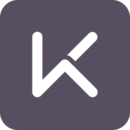 Keep
Keep
 奥维3D高清实景地图
奥维3D高清实景地图
 临床决策助手
临床决策助手
 百斗导航
百斗导航
 心理师
心理师
 智云问诊
智云问诊
 breo+
breo+
 倪海厦中医大全
倪海厦中医大全
 北地闹
北地闹
 药材仓
药材仓
 运动达人
运动达人
 7分钟健身
7分钟健身
 乐普健康
乐普健康
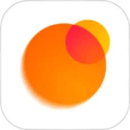 Zepp Life
Zepp Life
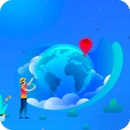 流浪地球3D卫星地图
流浪地球3D卫星地图
 新氧极速版
新氧极速版
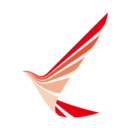 瑞航易行
瑞航易行
 医学用药指南助手
医学用药指南助手
 好享瘦
好享瘦
 徐州地铁
徐州地铁
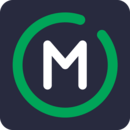 中宏保险MOVE
中宏保险MOVE
 街景精选
街景精选
 马蜂窝
马蜂窝
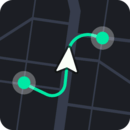 寻人定位宝
寻人定位宝
 快呼健康
快呼健康
 乐福能量云
乐福能量云
 快呼医生版
快呼医生版
 女生经期助手
女生经期助手
 日本地铁通
日本地铁通
 智行火车票
智行火车票
 功夫链
功夫链
 51按摩
51按摩
 贝护佳
贝护佳
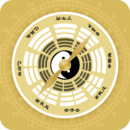 AR罗盘
AR罗盘
 团子出行
团子出行
 我要运动
我要运动
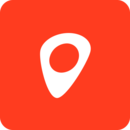 iGPSPORT
iGPSPORT
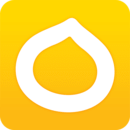 美团民宿
美团民宿
 牛牛睡眠
牛牛睡眠
 英尔健运动
英尔健运动
 木卫六
木卫六
 G动
G动
 每日菜谱
每日菜谱
 行程助手
行程助手
 奥维3D卫星高清地图
奥维3D卫星高清地图
 多锐
多锐
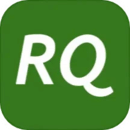 RQrun
RQrun
 健康南京
健康南京
 知医
知医
 护驾行车记录仪
护驾行车记录仪
 HaWoFit
HaWoFit
 一朵心芽
一朵心芽
 跑跑
跑跑
 宥马运动
宥马运动
 健康助手
健康助手
 知护网
知护网
 健康计步
健康计步
 主人翁健康
主人翁健康
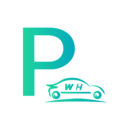 武汉停车
武汉停车
 AR实景导航APP
AR实景导航APP
 EVCARD
EVCARD
 39互联网医院医生版
39互联网医院医生版
 百姓医生医生端
百姓医生医生端
 心电图ECG
心电图ECG
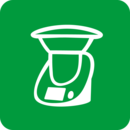 美善品Cookidoo
美善品Cookidoo
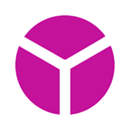 盈科旅游
盈科旅游
 糖妈妈
糖妈妈
 运动跑步
运动跑步
 乐动力
乐动力
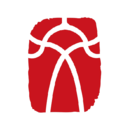 艾益生
艾益生
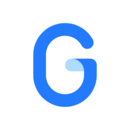 G Band
G Band
 AR导航
AR导航
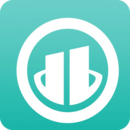 北京交通
北京交通
 海鸥地图
海鸥地图
 风韵出行司机
风韵出行司机
 出租车计价器
出租车计价器
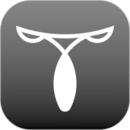 思骑出行
思骑出行
 AR全景地图导航
AR全景地图导航
 筑医台
筑医台
 邂逅意大利
邂逅意大利
 动动计步器
动动计步器
 思归
思归
 瑞小安
瑞小安
 智慧E保
智慧E保
 3D高清地图
3D高清地图
 途家民宿
途家民宿
 奥维3D卫星街景地图
奥维3D卫星街景地图
 新氧医美
新氧医美
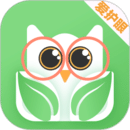 护眼
护眼
 天眼实景地图
天眼实景地图
 好大夫在线
好大夫在线
 微境骑行
微境骑行
 京东方医院
京东方医院
 极速卫星导航
极速卫星导航
 吴试纸
吴试纸
 华住会
华住会
 乐刻运动
乐刻运动
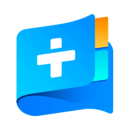 腾讯医典
腾讯医典
 瑶音
瑶音
 同城配送货主
同城配送货主
 复星健康医生端
复星健康医生端
 月来越好
月来越好
 优唐医生
优唐医生
 智慧吴江
智慧吴江
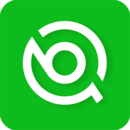 起步司机
起步司机
 派健康
派健康
 大救星
大救星
 曹操出行
曹操出行
 上海地铁查询
上海地铁查询
 医点医滴
医点医滴
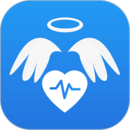 健康天使
健康天使
 天眼3D实景地图
天眼3D实景地图
 安顿医生
安顿医生
 趣运动
趣运动
 妇幼保健站
妇幼保健站
 摩羯星GPS
摩羯星GPS
 手机定位家人微关爱
手机定位家人微关爱
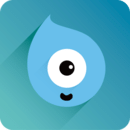 糖糖圈
糖糖圈
 肌肤秘诀
肌肤秘诀
 女生日历
女生日历
 药智数据
药智数据
 大姨妈日历
大姨妈日历
 速眠医生
速眠医生
 叫了个车司机端
叫了个车司机端
 超级俱乐部
超级俱乐部
 马拉松报名
马拉松报名
 悬赏蛙
悬赏蛙
 5P医学
5P医学
 奥维3D高清卫星地图
奥维3D高清卫星地图
 监控睡眠
监控睡眠
 公交查询
公交查询
 优卧YOWO
优卧YOWO
 易来客运
易来客运
 韩国地铁
韩国地铁
 191药交易
191药交易
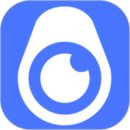 VI365
VI365
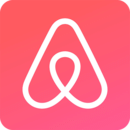 爱彼迎
爱彼迎
 美奇极速版
美奇极速版
 昭阳医生患者版
昭阳医生患者版
 Agoda安可达
Agoda安可达
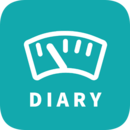 体重日记
体重日记
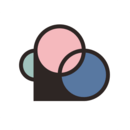 简单心理
简单心理
 探鱼者
探鱼者
 摩伞
摩伞
 氢氪出行
氢氪出行
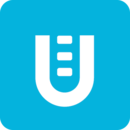 尿大夫
尿大夫
 喝水鱼
喝水鱼
 雾霾检测
雾霾检测
 太极道
太极道
 汇医通
汇医通
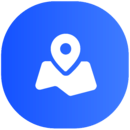 北斗高精地图导航
北斗高精地图导航
 货融通商贸端
货融通商贸端
 早鸟学生机票
早鸟学生机票
 美团酒店商家版
美团酒店商家版
 车走走
车走走
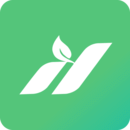 健康宁远
健康宁远
 导航星地图
导航星地图
 System 911
System 911
 睡眠
睡眠
 快减肥
快减肥
 易卡运货运版
易卡运货运版
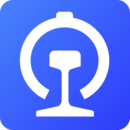 铁路95306
铁路95306
 爱加健康医生
爱加健康医生
 小猪民宿
小猪民宿
 Bodytobe
Bodytobe
 运动跑步计
运动跑步计
 临床指南
临床指南
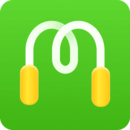 小绳同学
小绳同学
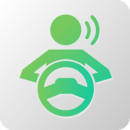 小云助手
小云助手
 泰邦健康管家
泰邦健康管家
 Metro大都会
Metro大都会
 透明标签
透明标签
 AskMe
AskMe
 麦吉减肥法
麦吉减肥法
 蛮牛健康
蛮牛健康
 国铁吉讯
国铁吉讯
 点到家上门按摩
点到家上门按摩
 兰州轨道
兰州轨道
 出行规划伴侣
出行规划伴侣
 超惠购
超惠购
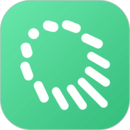 快舒尔健康
快舒尔健康
 平安健康
平安健康
 贵健康
贵健康
 3D天眼卫星实景地图
3D天眼卫星实景地图
 医家易云
医家易云
 天眼
天眼
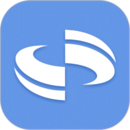 中电建商旅
中电建商旅
 公务行
公务行
 闪电蛙换电
闪电蛙换电
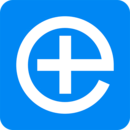 AnyMed医生版
AnyMed医生版
 新知3D高清地图
新知3D高清地图
 Dr默
Dr默
 菲仕乐智能搅拌机
菲仕乐智能搅拌机
 今日抽烟
今日抽烟
 人人巴士客运
人人巴士客运
 灯塔医生预约挂号
灯塔医生预约挂号
 父母邦
父母邦
 夜跑客健身减肥
夜跑客健身减肥
 安达换电
安达换电
 戴乐行
戴乐行
 3D全景地图App
3D全景地图App
 中药百科大全
中药百科大全
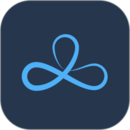 微基因
微基因
 咚咚健康管家
咚咚健康管家
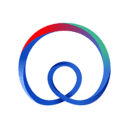 马踏飞燕
马踏飞燕
 以静
以静
 宝宝树孕育
宝宝树孕育
 抑郁测试
抑郁测试
 我要修车网商户
我要修车网商户
 善诊
善诊
 游吧通
游吧通
 和路宝
和路宝
 e看牙
e看牙
 解剖大师
解剖大师
 岸涌
岸涌
 Somytrip全球旅游定制
Somytrip全球旅游定制
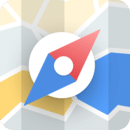 卫星导航
卫星导航
 莱聚
莱聚
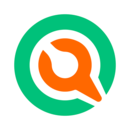 轻匀
轻匀
 心理健康
心理健康
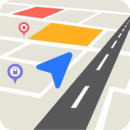 地图导航
地图导航
 房车潮惠玩
房车潮惠玩
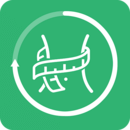 懒人轻断食
懒人轻断食
 血压
血压
 瘦啦
瘦啦
 拼车
拼车
 纬图斯卫星地图
纬图斯卫星地图
 成都美柚互联网医院医生端
成都美柚互联网医院医生端
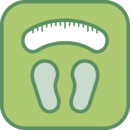 减肥记录
减肥记录
 大笨象
大笨象
 淘车位停车
淘车位停车
 吾大夫
吾大夫
 美波尔
美波尔
 Fit健身
Fit健身
 思尔健康
思尔健康
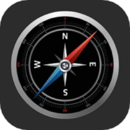 罗盘指南针
罗盘指南针
 知彼手机定位
知彼手机定位
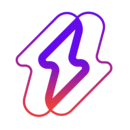 闪动校园
闪动校园
 seemo
seemo
 沩来
沩来
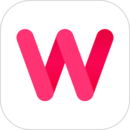 WoFit
WoFit
 福棠儿医
福棠儿医
 关爱平台
关爱平台
 AR卫星街景地图
AR卫星街景地图
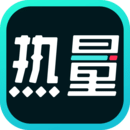 LEFU热量减肥法
LEFU热量减肥法
 爱羽客羽毛球
爱羽客羽毛球
 MBTI
MBTI
 走步赚钱
走步赚钱
 微胎心
微胎心
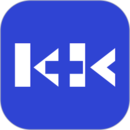 kk病人
kk病人
 风湿专家
风湿专家
 H Band Lite
H Band Lite
 乐轻
乐轻
 心率测量仪
心率测量仪
 高血压管家
高血压管家
 小鹿医生版
小鹿医生版
 互联急救
互联急救
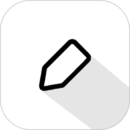 笔记
笔记
 万步健康
万步健康
 小晴同学
小晴同学
 大姨妈女王版
大姨妈女王版
 天天早睡打卡
天天早睡打卡
 肿瘤医生
肿瘤医生
 撸铁记
撸铁记
 容猫
容猫
 心理咨询
心理咨询
 健康云记录
健康云记录
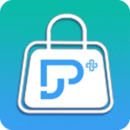 普健供应商平台
普健供应商平台
 乐刻教练
乐刻教练
 初练瑜伽
初练瑜伽
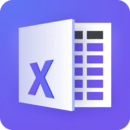 Excel办公软件
Excel办公软件
 你点到家
你点到家
 助理医师
助理医师
 三个爸爸
三个爸爸
 橙意医生
橙意医生
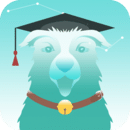 生命先知
生命先知
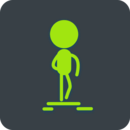 人人走路计步器
人人走路计步器
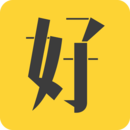 好身材Pro
好身材Pro
 病历管家
病历管家
 体重记录打卡
体重记录打卡
 乒乓网
乒乓网
 AI办公秘书
AI办公秘书
 Running派
Running派
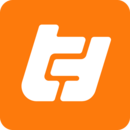 体和友-跑步AI健身
体和友-跑步AI健身
 庞伯特
庞伯特
 美奇医生端
美奇医生端
 DreamMapper 睡眠管家
DreamMapper 睡眠管家
 过日子
过日子
 千本笔记
千本笔记
 CAD制图
CAD制图
 Sonicare
Sonicare
 诊疗助手
诊疗助手
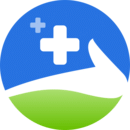 大医师在线
大医师在线
 Microsoft Excel
Microsoft Excel
 腾讯文档
腾讯文档
 橙橙心理
橙橙心理
 减肥食谱
减肥食谱
 EV远程协助
EV远程协助
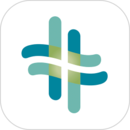 熙心健康
熙心健康
 微分身双开
微分身双开
 健康山西医生版
健康山西医生版
 用药参考
用药参考
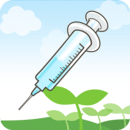 金苗宝
金苗宝
 小米粒运动
小米粒运动
 Excel
Excel
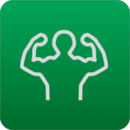 爱武艺
爱武艺
 找球馆-羽球篮球订场培训
找球馆-羽球篮球订场培训
 武志红心理
武志红心理
 燃脂腹肌速成
燃脂腹肌速成
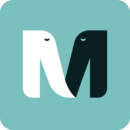 大象冥想
大象冥想
 亮健康
亮健康
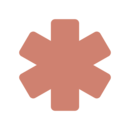 敬老通
敬老通
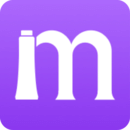 美丽修行
美丽修行
 运动计步器
运动计步器
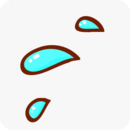 汗滴
汗滴
 小荷医生
小荷医生
 KS Fit轻运动
KS Fit轻运动
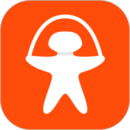 天天跳绳
天天跳绳
 AI写作神器
AI写作神器
 智企
智企
 新妈新宝
新妈新宝
 江苏省中医院
江苏省中医院
 癫痫名医
癫痫名医
 空军特色医学中心
空军特色医学中心
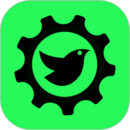 黑鸟单车
黑鸟单车
 PPT制作
PPT制作
 PPT
PPT
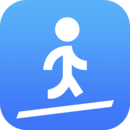 运动计步
运动计步
 月经期提醒日历
月经期提醒日历
 海豚睡眠
海豚睡眠
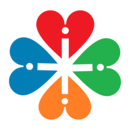 爱体
爱体
 药房网商城
药房网商城
 癫痫治疗全书
癫痫治疗全书
 大家中医
大家中医
 我家瑜伽
我家瑜伽
 好心情医生版
好心情医生版
 滴答清单
滴答清单
 先知日历
先知日历
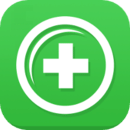 康泰云健康
康泰云健康
 姨妈来咯
姨妈来咯
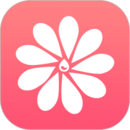 美美经期助手
美美经期助手
 双动
双动
 聚法案例
聚法案例
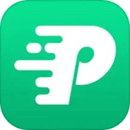 fitpro
fitpro
 北京名医挂号网
北京名医挂号网
 有赞美业
有赞美业
 全城淘
全城淘
 Health Monitor
Health Monitor
 健康160
健康160
 瑜小九
瑜小九
 MBTI心理测试
MBTI心理测试
 体重日记本
体重日记本
 广安门医院
广安门医院
 云时珍
云时珍
 网易邮箱
网易邮箱
 经络穴位图解
经络穴位图解
 健康日记
健康日记
 北京协和医院
北京协和医院
 护眼宝
护眼宝
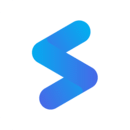 三体云动
三体云动
 点三甲
点三甲
 抑郁症测试
抑郁症测试
 艾灸养生
艾灸养生
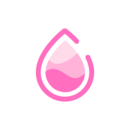 安全期计算器
安全期计算器
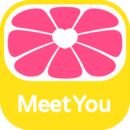 美柚
美柚
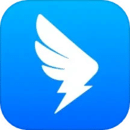 钉钉
钉钉
 白噪音睡眠放松
白噪音睡眠放松
 糖分查查
糖分查查
 牙套之家
牙套之家
 EviMed
EviMed
 kk医生
kk医生
 中药材诚实通
中药材诚实通
 运动健身速成fit
运动健身速成fit
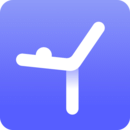 每日瑜伽
每日瑜伽
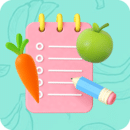 轻断食
轻断食
 哥本哈根减肥
哥本哈根减肥
 CAD软件
CAD软件
 微令
微令
 安顿
安顿
 鹿卫士
鹿卫士
 商标进度查询
商标进度查询
 WillGo
WillGo
 山屿海医生医生版
山屿海医生医生版
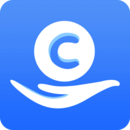 健康南充
健康南充
 唯医骨科
唯医骨科
 心理咨询在线
心理咨询在线
 关心一下
关心一下
 壹球
壹球
 人民日报健康
人民日报健康
 e护通医护端
e护通医护端
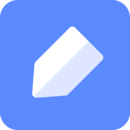 有道云笔记
有道云笔记
 妈妈网孕育
妈妈网孕育
 北京医院挂号网
北京医院挂号网
 Breast
Breast
 紫色医疗
紫色医疗
 饭橘
饭橘
 智慧同德
智慧同德
 谷医堂医生
谷医堂医生
 经期助手
经期助手
 日记本
日记本
 汽配码头ERP
汽配码头ERP
 精臣进销存
精臣进销存
 医护到家
医护到家
 灯塔预约挂号网
灯塔预约挂号网
 Wearbuds
Wearbuds
 先锋鸟控血糖
先锋鸟控血糖
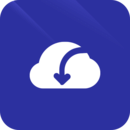 公众号语音下载
公众号语音下载
 EConnected
EConnected
 PDF格式转换大师
PDF格式转换大师
 多开分身隐藏大师
多开分身隐藏大师
 可邻
可邻
 艾美瘦身
艾美瘦身
 云记
云记
 蓝牙串口调试助手
蓝牙串口调试助手
 泓华医疗
泓华医疗
 能量闹钟
能量闹钟
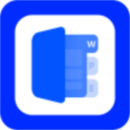 办公模板王
办公模板王
 鼾声护理
鼾声护理
 激励宝积分制
激励宝积分制
 党建云
党建云
 健康中国官方版
健康中国官方版
 打卡
打卡
 药代通
药代通
 健身增肌塑形教练
健身增肌塑形教练
 中医舌诊图解大全
中医舌诊图解大全
 绿茵场
绿茵场
 劳动力管理
劳动力管理
 AI写作岛
AI写作岛
 闪电减肥饮食记录
闪电减肥饮食记录
 商会之家
商会之家
 word文档制作
word文档制作
 PDF格式转换
PDF格式转换
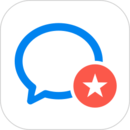 政务微信
政务微信
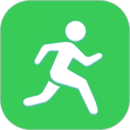 健康运动计步器
健康运动计步器
 CAD看图王
CAD看图王
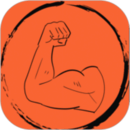 健身管理
健身管理
 Doctor HHH
Doctor HHH
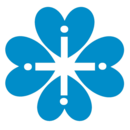 Tenhealth
Tenhealth
 药品终端网
药品终端网
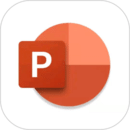 Microsoft PowerPoint
Microsoft PowerPoint
 能量流
能量流
 更美
更美
 语音导出精灵
语音导出精灵
 有氧运动减肥专家
有氧运动减肥专家
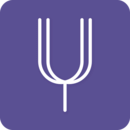 音呗
音呗
 走路计步器
走路计步器
 关小爱医生版
关小爱医生版
 嘉铭公司起名取名
嘉铭公司起名取名
 测亩宝
测亩宝
 养生通
养生通
 养森
养森
 多锐减肥
多锐减肥
 伙伴云
伙伴云
 一江通发货端
一江通发货端
 运动追踪
运动追踪
 易指快销
易指快销
 蓝牙调试助手
蓝牙调试助手
 3DBody解剖
3DBody解剖
 上海助医
上海助医
 薄荷健康
薄荷健康
 打印纸大全
打印纸大全
 智能打印机
智能打印机
 卡漠货主
卡漠货主
 松果健康
松果健康
 图片PDF转换器
图片PDF转换器
 视频压缩MD5修改器
视频压缩MD5修改器
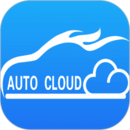 元道车辆云平台
元道车辆云平台
 HEKA
HEKA
 骑鬥
骑鬥
 PDF小秘
PDF小秘
 医和你医小助
医和你医小助
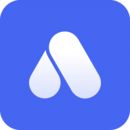 AI写作助手
AI写作助手
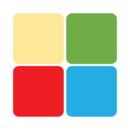 OHA
OHA
 光缆诊断大师
光缆诊断大师
 23魔方
23魔方
 智云医生
智云医生
 语音识别
语音识别
 安心计件
安心计件
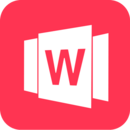 手机Word文档
手机Word文档
 云验房
云验房
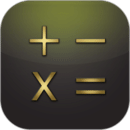 分数高级计算器
分数高级计算器
 爱康体检宝
爱康体检宝
 7动
7动
 云间校园
云间校园
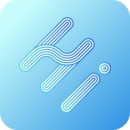 Hi医生
Hi医生
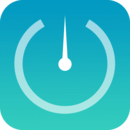 好身材
好身材
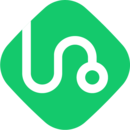 吾征AI健康
吾征AI健康
 熊猫优康复
熊猫优康复
 山屿海医生
山屿海医生
 OKOK
OKOK
 轻断食减肥
轻断食减肥
 公司注册宝
公司注册宝
 易学酷
易学酷
 锤子便签
锤子便签
 你今天真好看
你今天真好看
 康保通
康保通
 语音转换文字
语音转换文字
 随身健康
随身健康
 赛鸽云
赛鸽云
 更美医生版
更美医生版
 子午经络
子午经络
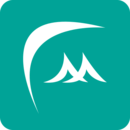 翘财
翘财
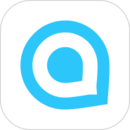 轻牛健康
轻牛健康
 应用分身版
应用分身版
 渐轻
渐轻
 向日葵客户端
向日葵客户端
 123云盘
123云盘
 NOW健康
NOW健康
 神农本草经掌上通
神农本草经掌上通
 大卫优孕
大卫优孕
 凯格尔大师
凯格尔大师
 自律戒烟
自律戒烟
 孕育提醒
孕育提醒
 心率宝
心率宝
 小明病历本
小明病历本
 医和你
医和你
 文字合成语音
文字合成语音
 U建
U建
 飞飞会员管理收银系统
飞飞会员管理收银系统
 小熊体重
小熊体重
 女性健身减肥
女性健身减肥
 律动健康
律动健康
 怀孕管家
怀孕管家
 品麦云康
品麦云康
 e签宝
e签宝
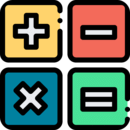 安果计算器
安果计算器
 160医护
160医护
 录音神器转文字助手
录音神器转文字助手
 桔子二维码
桔子二维码
 天天轻
天天轻
 企名片
企名片
 招标网
招标网
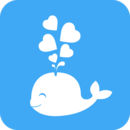 心潮
心潮
 好睡眠365医生版
好睡眠365医生版
 临床思维训练
临床思维训练
 钟爱健康
钟爱健康
 贸易通
贸易通
 量子密信
量子密信
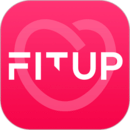 FITUP
FITUP
 天下风险查询
天下风险查询
 光猪圈健身
光猪圈健身
 爱问语音助手
爱问语音助手
 ZG高尔夫网
ZG高尔夫网
 八大处整形医院
八大处整形医院
 工程建设安全风险智能管控平台
工程建设安全风险智能管控平台
 店帮帮助手
店帮帮助手
 好药师
好药师
 健康东莞
健康东莞
 会员管理收银系统
会员管理收银系统
 经络图解
经络图解
 老白智慧药房
老白智慧药房
 和缓视频医生
和缓视频医生
 襄阳人社
襄阳人社
 手机水印相机
手机水印相机
 中医方剂
中医方剂
 体检宝测血压视力心率
体检宝测血压视力心率
 ICD疾病与手术编码查询
ICD疾病与手术编码查询
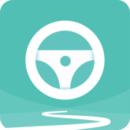 代驾助手2
代驾助手2
 数企
数企
 牙医助理
牙医助理
 开云健康
开云健康
 水滴筹
水滴筹
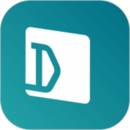 卓正医疗
卓正医疗
 佳速度
佳速度
 推荐信名片
推荐信名片
 体重记录本
体重记录本
 云足疗
云足疗
 建筑易
建筑易
 思维导图MindMaster
思维导图MindMaster
 中医医案
中医医案
 心理测试分析
心理测试分析
 88蓝健康产业网
88蓝健康产业网
 拍照取字大师
拍照取字大师
 大姨妈月经期助手
大姨妈月经期助手
 汇运动
汇运动
 晓客
晓客
 解压全能王
解压全能王
 160商户
160商户
 配音鱼
配音鱼
 易速会议
易速会议
 文字提取大师
文字提取大师
 Health Mate
Health Mate
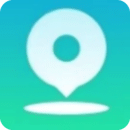 安多芬
安多芬
 宝宝记
宝宝记
 小安管理
小安管理
 失信人老赖查询
失信人老赖查询
 健康天津
健康天津
 奥维卫星街景地图
奥维卫星街景地图
 荟医健康
荟医健康
 癫痫大发作
癫痫大发作
 备忘录记事本
备忘录记事本
 汽修宝典
汽修宝典
 采招网
采招网
 快批
快批
 word
word
 移动工程协同
移动工程协同
 迅捷CAD转换器
迅捷CAD转换器
 鲸准
鲸准
 中医针灸
中医针灸
 健客医生
健客医生
 大糖医
大糖医
 排班易
排班易
 北大肿瘤医院
北大肿瘤医院
 中医全科数字化系统
中医全科数字化系统
 运动计步宝
运动计步宝
 店管家
店管家
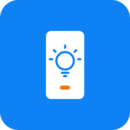 AI直播提词器
AI直播提词器
 GitMind思乎
GitMind思乎
 温云
温云
 瑜伽伴侣
瑜伽伴侣
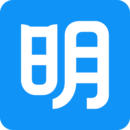 明道云
明道云
 蓝卡网
蓝卡网
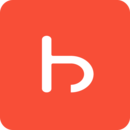 货宝宝
货宝宝
 吃药啦
吃药啦
 元气
元气
 照护预防
照护预防
 奇妙日程
奇妙日程
 滴墨书摘
滴墨书摘
 弱视训练
弱视训练
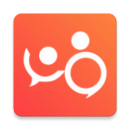 轻推
轻推
 舒华运动
舒华运动
 安全期排卵期日历
安全期排卵期日历
 医蝶谷
医蝶谷
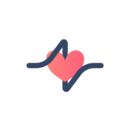 心魔镜
心魔镜
 南京河长
南京河长
 VOOGOLF
VOOGOLF
 WPS Office
WPS Office
 健康计算器
健康计算器
 会议电子笔
会议电子笔
 智慧卫生监督
智慧卫生监督
 黄帝内经查阅通
黄帝内经查阅通
 悦美医美
悦美医美
 呼啦鸽
呼啦鸽
 广场舞多多
广场舞多多
 云楼会议室
云楼会议室
 血压宝
血压宝
 好成本
好成本
 药脉通
药脉通
 北京挂号网
北京挂号网
 手机尺子
手机尺子
 倒班日历
倒班日历
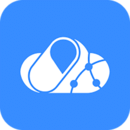 药云数据
药云数据
 喵喵错题打印机
喵喵错题打印机
 奔图打印
奔图打印
 小和管家
小和管家
 百度网盘
百度网盘
 销售易CRM
销售易CRM
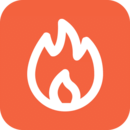 餐饮通
餐饮通
 咚咚肿瘤科
咚咚肿瘤科
 墨方
墨方
 宾鸿ERP
宾鸿ERP
 Word文档处理
Word文档处理
 小荷健康
小荷健康
 每日健身减肥
每日健身减肥
 MAKA设计
MAKA设计
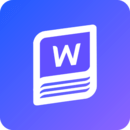 word文档编辑
word文档编辑
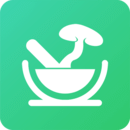 中药大全
中药大全
 北京好中医
北京好中医
 混凝土帮
混凝土帮
 排卵期日历
排卵期日历
 好医工
好医工
 快快减肥
快快减肥
 大姨妈
大姨妈
 眼护士
眼护士
 世纪云服务
世纪云服务
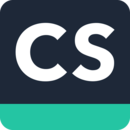 扫描全能王
扫描全能王
 浩辰CAD测绘
浩辰CAD测绘
 摩刻健身
摩刻健身
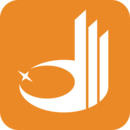 平事儿
平事儿
 练练健身
练练健身
 睡眠催眠大师
睡眠催眠大师
 iSense
iSense
 好心情
好心情
 郁金香运动
郁金香运动
 JClife
JClife
 金医宝
金医宝
 必应智能AI
必应智能AI
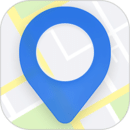 旅图
旅图
 记订单
记订单
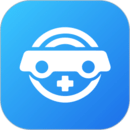 君凯智管
君凯智管
 CHINAPLAS iVisit 观展通
CHINAPLAS iVisit 观展通
 经络养生
经络养生
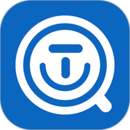 头职-专业求职招聘平台
头职-专业求职招聘平台
 物流宝司机
物流宝司机
 检康
检康
 医口袋
医口袋
 食各和
食各和
 VeryFitPro
VeryFitPro
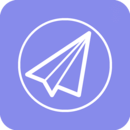 计划表
计划表
 ROKI智能烹饪
ROKI智能烹饪
 好万家大药房
好万家大药房
 Suunto
Suunto
 百姓医生患者端
百姓医生患者端
 汽车照明网
汽车照明网
 健康头条
健康头条
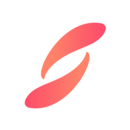 孕橙
孕橙
 速卖通卖家
速卖通卖家
 薄荷营养师
薄荷营养师
 温度倾诉
温度倾诉
 洪恩爱运动
洪恩爱运动
 FlowUs 息流
FlowUs 息流
 就医号
就医号
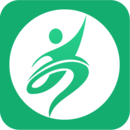 减肥
减肥
 便签备忘录
便签备忘录
 QQ邮箱
QQ邮箱
 看图王
看图王
 中医方剂i
中医方剂i
 全能王OCR文档
全能王OCR文档
 子午觉
子午觉
 云食点餐收银系统
云食点餐收银系统
 AI写作鱼
AI写作鱼
 工程帮
工程帮
 中医世家
中医世家
 极云普惠云电脑
极云普惠云电脑
 机械公差
机械公差
 首摩到家
首摩到家
 微粉助手
微粉助手
 企业环保通
企业环保通
 企谈
企谈
 口袋扫描王
口袋扫描王
 乐建工友宝
乐建工友宝
 AI跳绳计数器
AI跳绳计数器
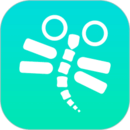 伸腰
伸腰
 生活Plus商家
生活Plus商家
 Excel模板
Excel模板
 药销通
药销通
 温芯精灵
温芯精灵
 飞鸟下载器
飞鸟下载器
 易模
易模
 零售共场
零售共场
 迅捷录屏大师
迅捷录屏大师
 排卵期安全期日历
排卵期安全期日历
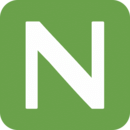 农产品信息网-水果蔬菜采购批发
农产品信息网-水果蔬菜采购批发
 智讯餐饮点菜宝
智讯餐饮点菜宝
 Wake瑜伽
Wake瑜伽
 稠州企业银行
稠州企业银行
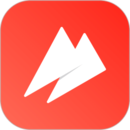 马拉马拉
马拉马拉
 爱问医生诊室
爱问医生诊室
 小步外勤
小步外勤
 新豚
新豚
 机机乐楼面端
机机乐楼面端
 热量减肥
热量减肥
 LiveFit
LiveFit
 撼高组血压血糖
撼高组血压血糖
 氧气运动减肥速成
氧气运动减肥速成
 云统进销存管理系统
云统进销存管理系统
 Serlink
Serlink
 东方虹医生
东方虹医生
 金蝶精斗云标准版
金蝶精斗云标准版
 车来了公交大字版
车来了公交大字版
 极简计划
极简计划
 悦动圈
悦动圈
 松果名师
松果名师
 熊猫优康复(医生端)
熊猫优康复(医生端)
 平安健康医生版
平安健康医生版
 企业征信查询
企业征信查询
 万集荟商家版
万集荟商家版
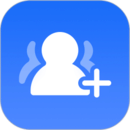 群内加好友
群内加好友
 健身教学
健身教学
 食物热量计算
食物热量计算
 cling
cling
 睡眠小屋
睡眠小屋
 夸克扫描王
夸克扫描王
 OCR文字提取
OCR文字提取
 壹心理
壹心理
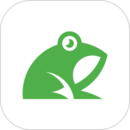 青蛙Todo
青蛙Todo
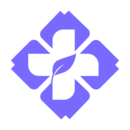 医学临床指南
医学临床指南
 药典大全
药典大全
 健康乐
健康乐
 BMI体重记录器
BMI体重记录器
 钢银助手
钢银助手
 胎教盒子
胎教盒子
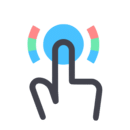 安果悬浮控制
安果悬浮控制
 Chat中文
Chat中文
 腕佳
腕佳
 易加医
易加医
 随身笔记本
随身笔记本
 智造家
智造家
 网盛金宝
网盛金宝
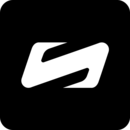 Again
Again
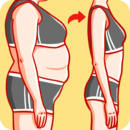 减肥软件
减肥软件
 药企圈
药企圈
 多多便签
多多便签
 伤寒论查阅通
伤寒论查阅通
 宜众
宜众
 医家
医家
 她扶
她扶
 移睿云医生
移睿云医生
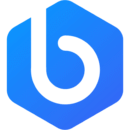 招标资源网
招标资源网
 微掌柜
微掌柜
 1药网
1药网
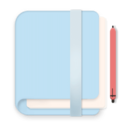 一本日记
一本日记
 京东健康
京东健康
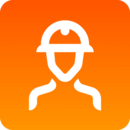 云筑工匠
云筑工匠
 看舌头
看舌头
 宜准跑步
宜准跑步
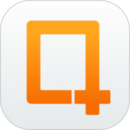 病历夹
病历夹
 招标投标宝
招标投标宝
 肌肤测试
肌肤测试
 糖护士
糖护士
 医数据
医数据
 微痕迹
微痕迹
 好体知
好体知
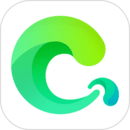 签到家
签到家
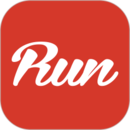 悦跑圈
悦跑圈
 人民好医生
人民好医生
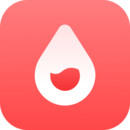 来了么
来了么
 轻松筹
轻松筹
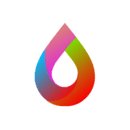 安果月经
安果月经
 中医通
中医通
 动骑
动骑
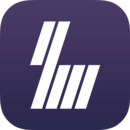 FitSleep
FitSleep
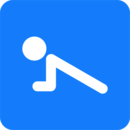 热练吧
热练吧
 用药助手
用药助手
 春雨诊所
春雨诊所
 Loop
Loop
 美呗医美
美呗医美
 iPerMove
iPerMove
 体重记录管家
体重记录管家
 医和你医生版
医和你医生版
 听力宝专业版
听力宝专业版
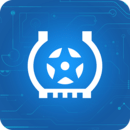 智能胎压
智能胎压
 九锤配音
九锤配音
 北京燕化医院
北京燕化医院
 熙心健康医生版
熙心健康医生版
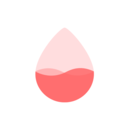 西柚大姨妈
西柚大姨妈
 小鹿中医
小鹿中医
 莲藕医生药店端
莲藕医生药店端
 混凝土大师
混凝土大师
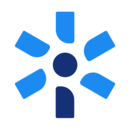 Intellect成为更好的自己
Intellect成为更好的自己
 平安健康医院端
平安健康医院端
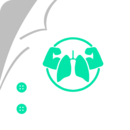 畅呼医生
畅呼医生
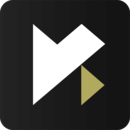 开炼
开炼
 知了小禅
知了小禅
 敬业签
敬业签
 会员达
会员达
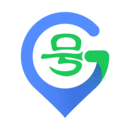 北京医院预约挂号网
北京医院预约挂号网
 闪电配音
闪电配音
 灵兰中医
灵兰中医
 北京预约挂号医院通
北京预约挂号医院通
 易企健康
易企健康
 工地考勤记工
工地考勤记工
 金舟虚拟摄像头
金舟虚拟摄像头
 PDF阅读器
PDF阅读器
 Tita
Tita
 妙手医生
妙手医生
 比地招标
比地招标
 昭阳医生医生版
昭阳医生医生版
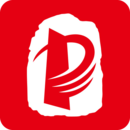 创服通
创服通
 网医医生端
网医医生端
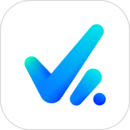 微小助
微小助
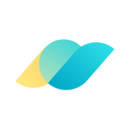 Now冥想
Now冥想
 EPiC
EPiC
 PDF转换大师
PDF转换大师
 售后运营
售后运营
 移动云电脑
移动云电脑
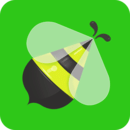 百卓优采云进销存
百卓优采云进销存
 测量大师
测量大师
 瘦吧减脂
瘦吧减脂
 货运江湖司机版
货运江湖司机版
 道道龙AI智能写作
道道龙AI智能写作
 移动彩云
移动彩云
 左点之声
左点之声
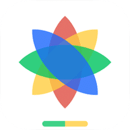 七色米进销存免费版
七色米进销存免费版
 傲视易用
傲视易用
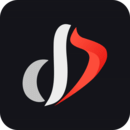 DONGDONG
DONGDONG
 曲奇云盘
曲奇云盘
 冥想星球
冥想星球
 企查查
企查查
 PDF WPS office阅读器
PDF WPS office阅读器
 来货拉
来货拉
 录音管家
录音管家
 建工计算器
建工计算器
 CAD
CAD
 视频一键原创修改器
视频一键原创修改器
 千里眼
千里眼
 土巴兔商家
土巴兔商家
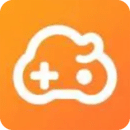 云点击云电脑
云点击云电脑
 CAD手机看图
CAD手机看图
 农博商家版
农博商家版
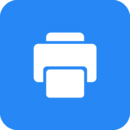 万能打印机
万能打印机
 大疆农服
大疆农服
 易辰送货单打印软件
易辰送货单打印软件
 超级老板Pro版
超级老板Pro版
 CAD梦想看图
CAD梦想看图
 扫描王全能宝
扫描王全能宝
 来电宝软件
来电宝软件
 简历牛
简历牛
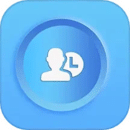 安心加班记录管家
安心加班记录管家
 扫描
扫描
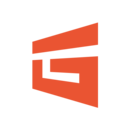 天枢
天枢
 邮助手
邮助手
 掌上庇虎
掌上庇虎
 文字提取
文字提取
 文件管理解压缩
文件管理解压缩
 音视频剪辑大师
音视频剪辑大师
 手机视频配音
手机视频配音
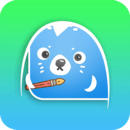 海报制作
海报制作
 生态大师
生态大师
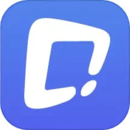 蜂鸟汇报
蜂鸟汇报
排行榜
热门文章